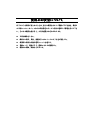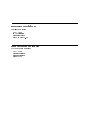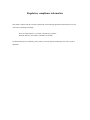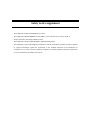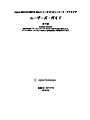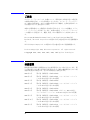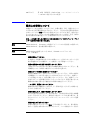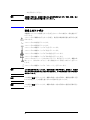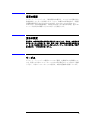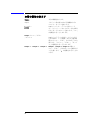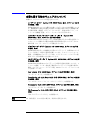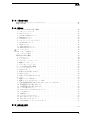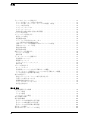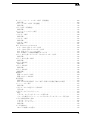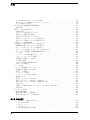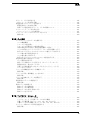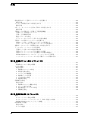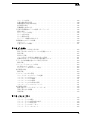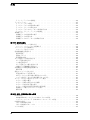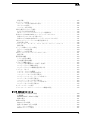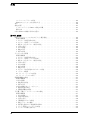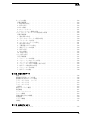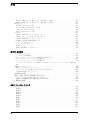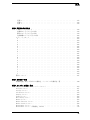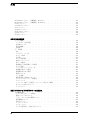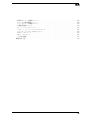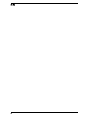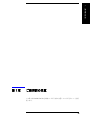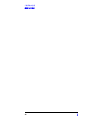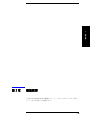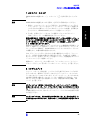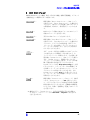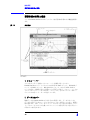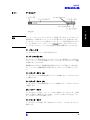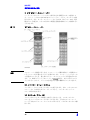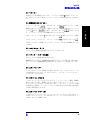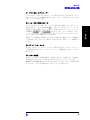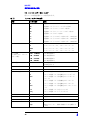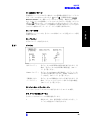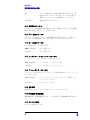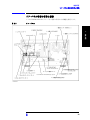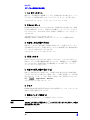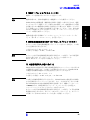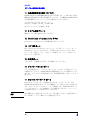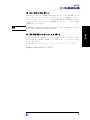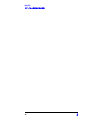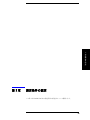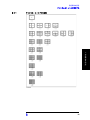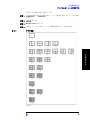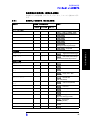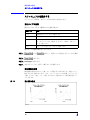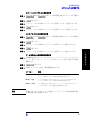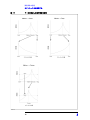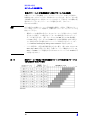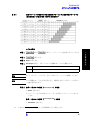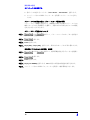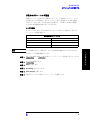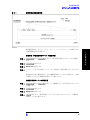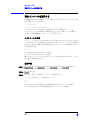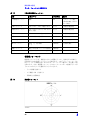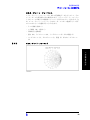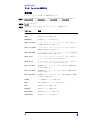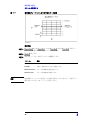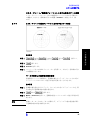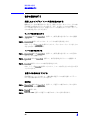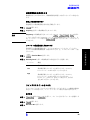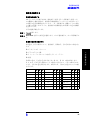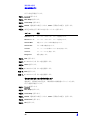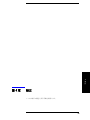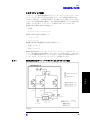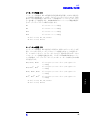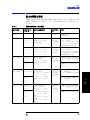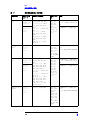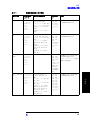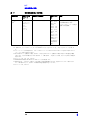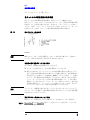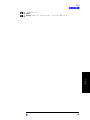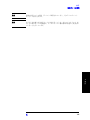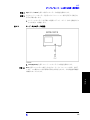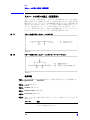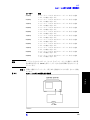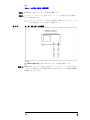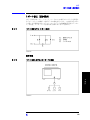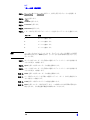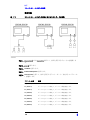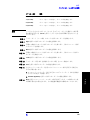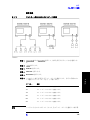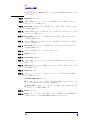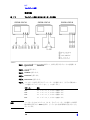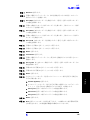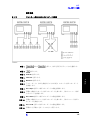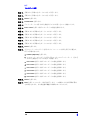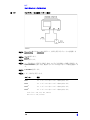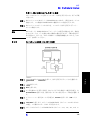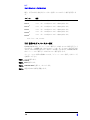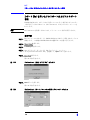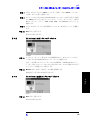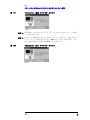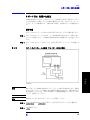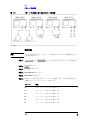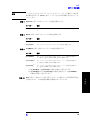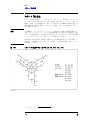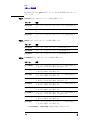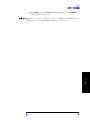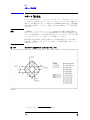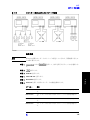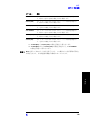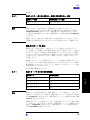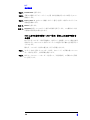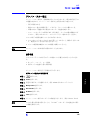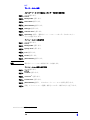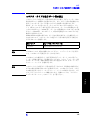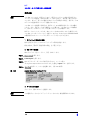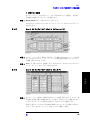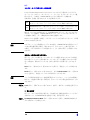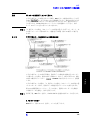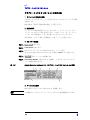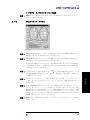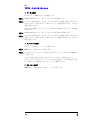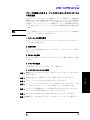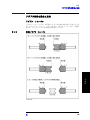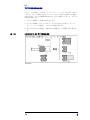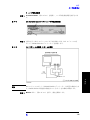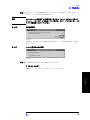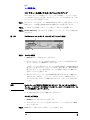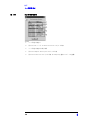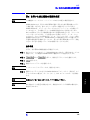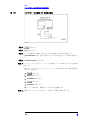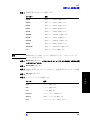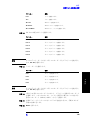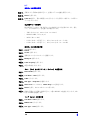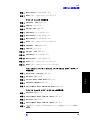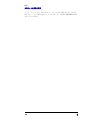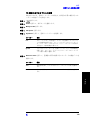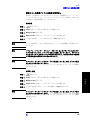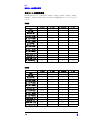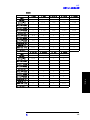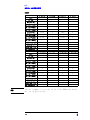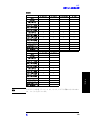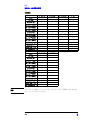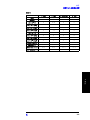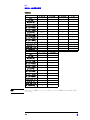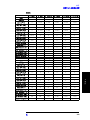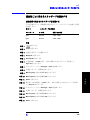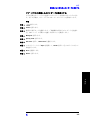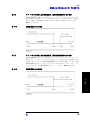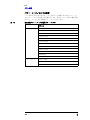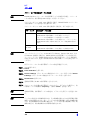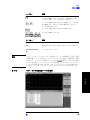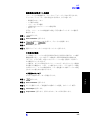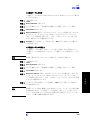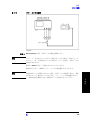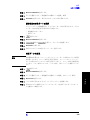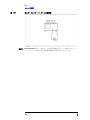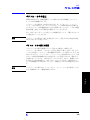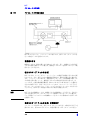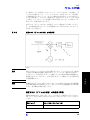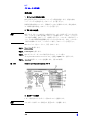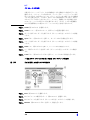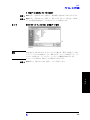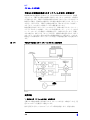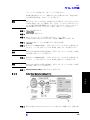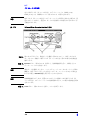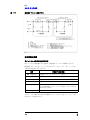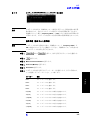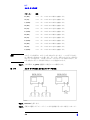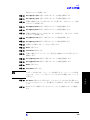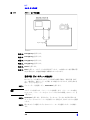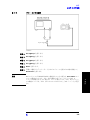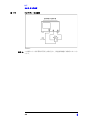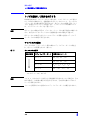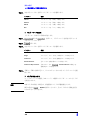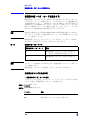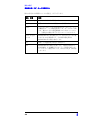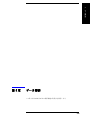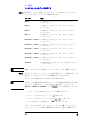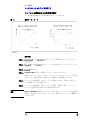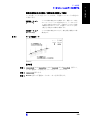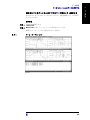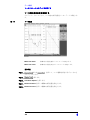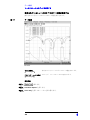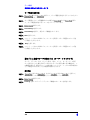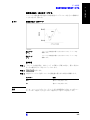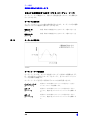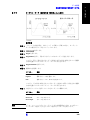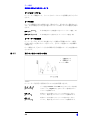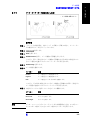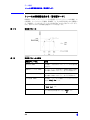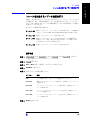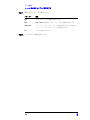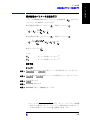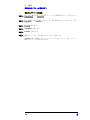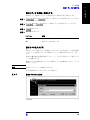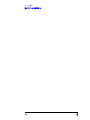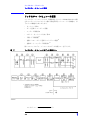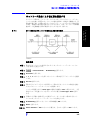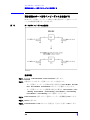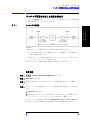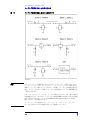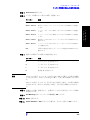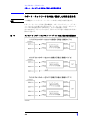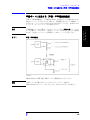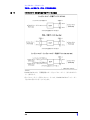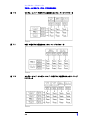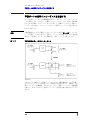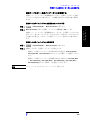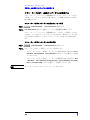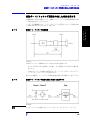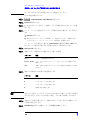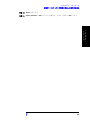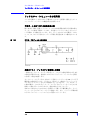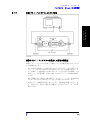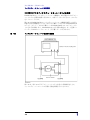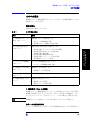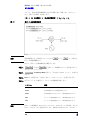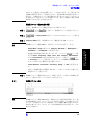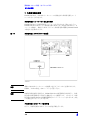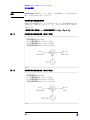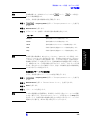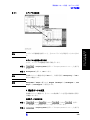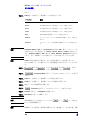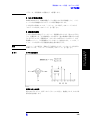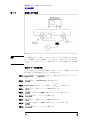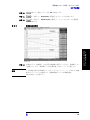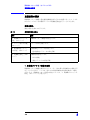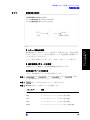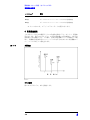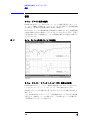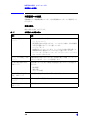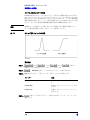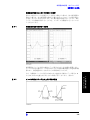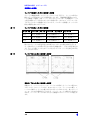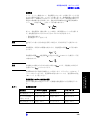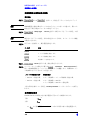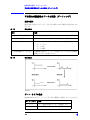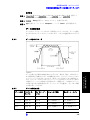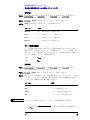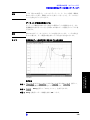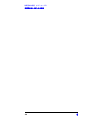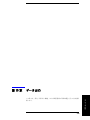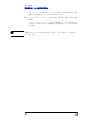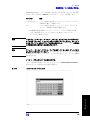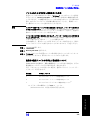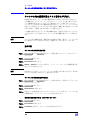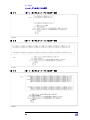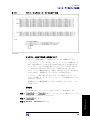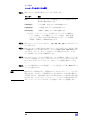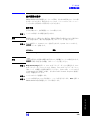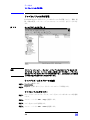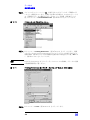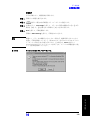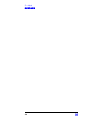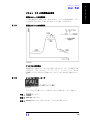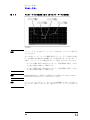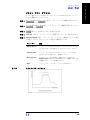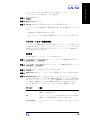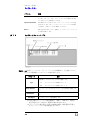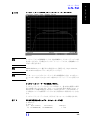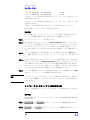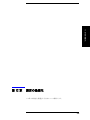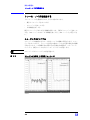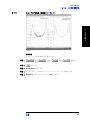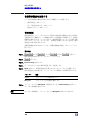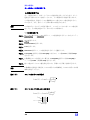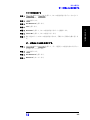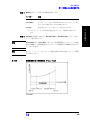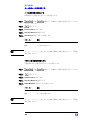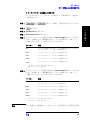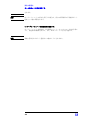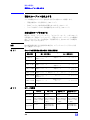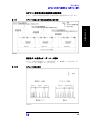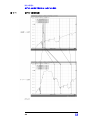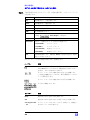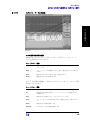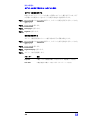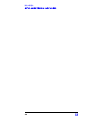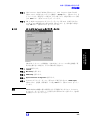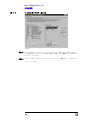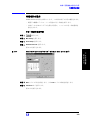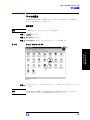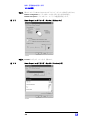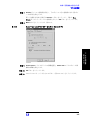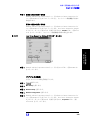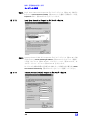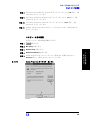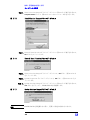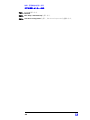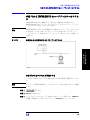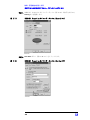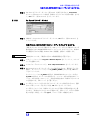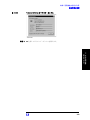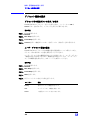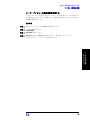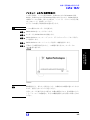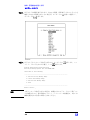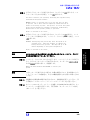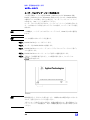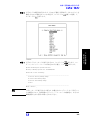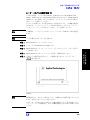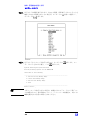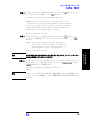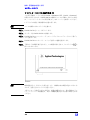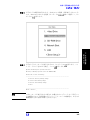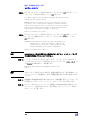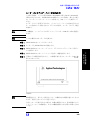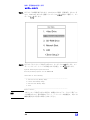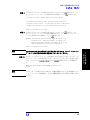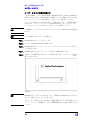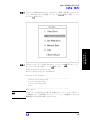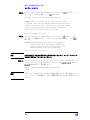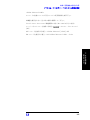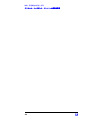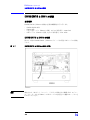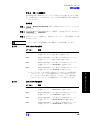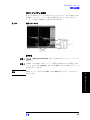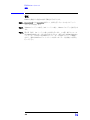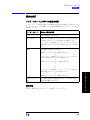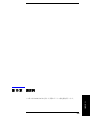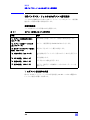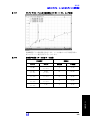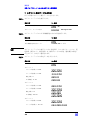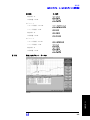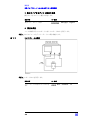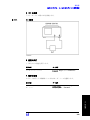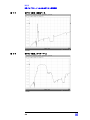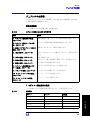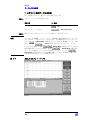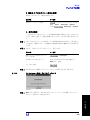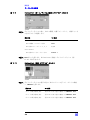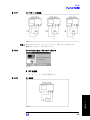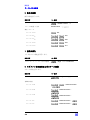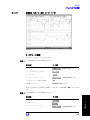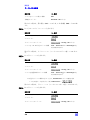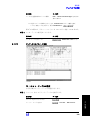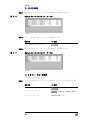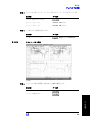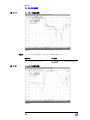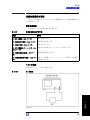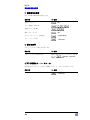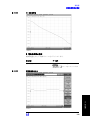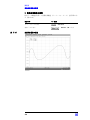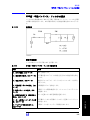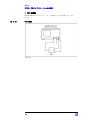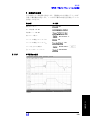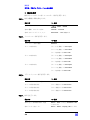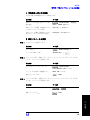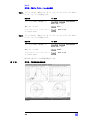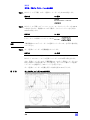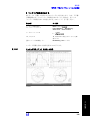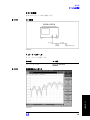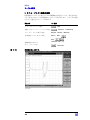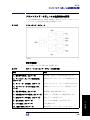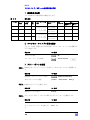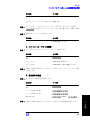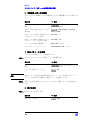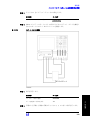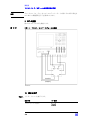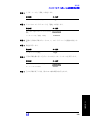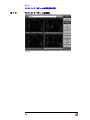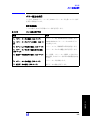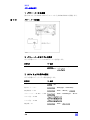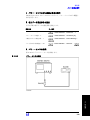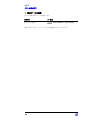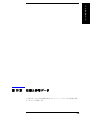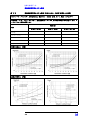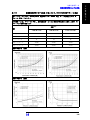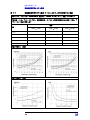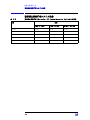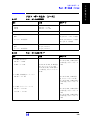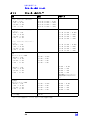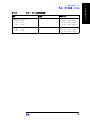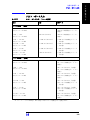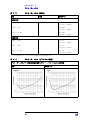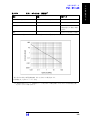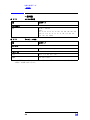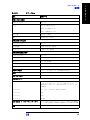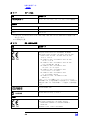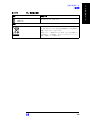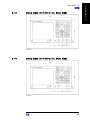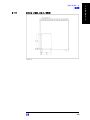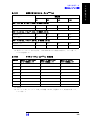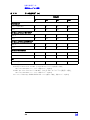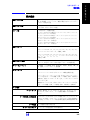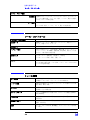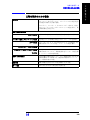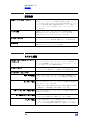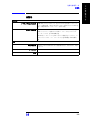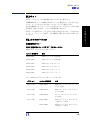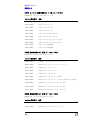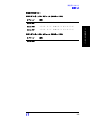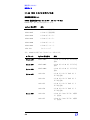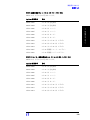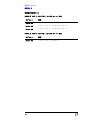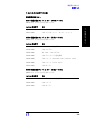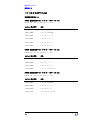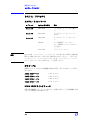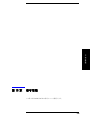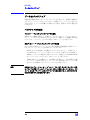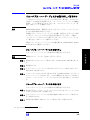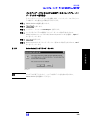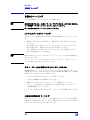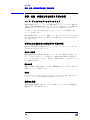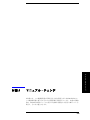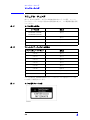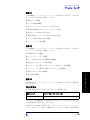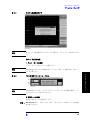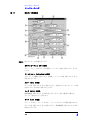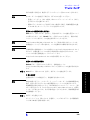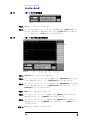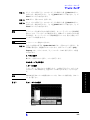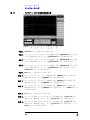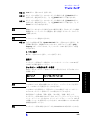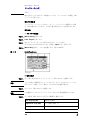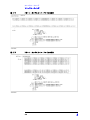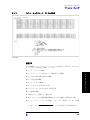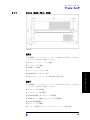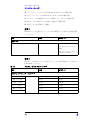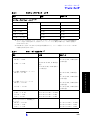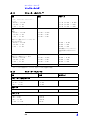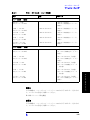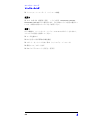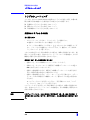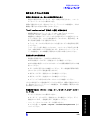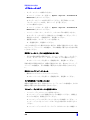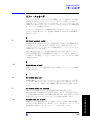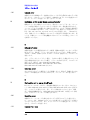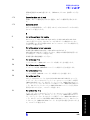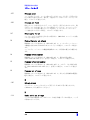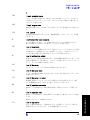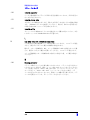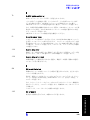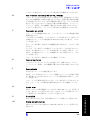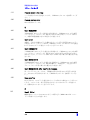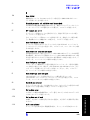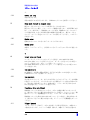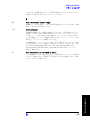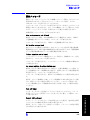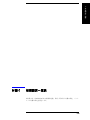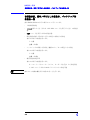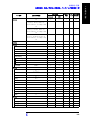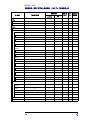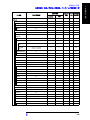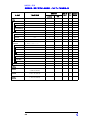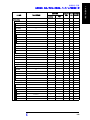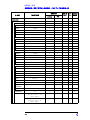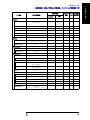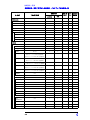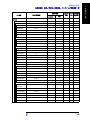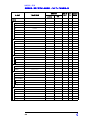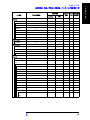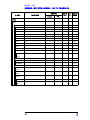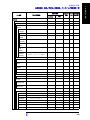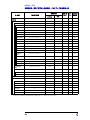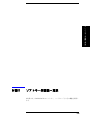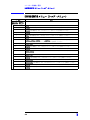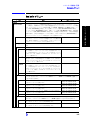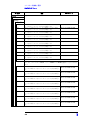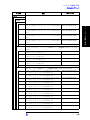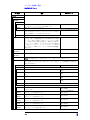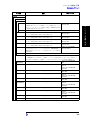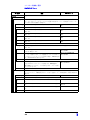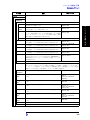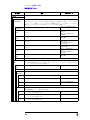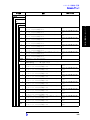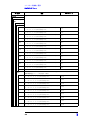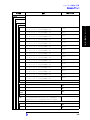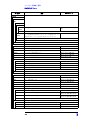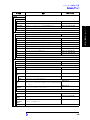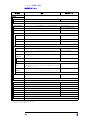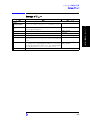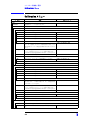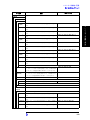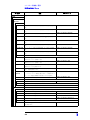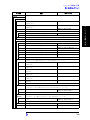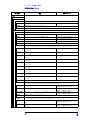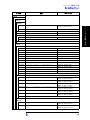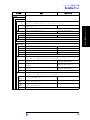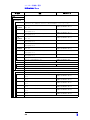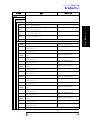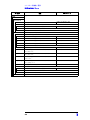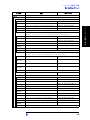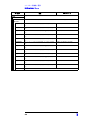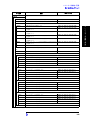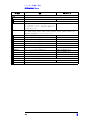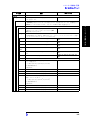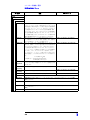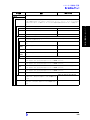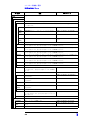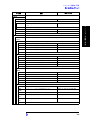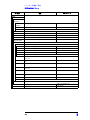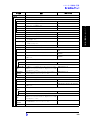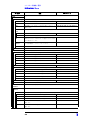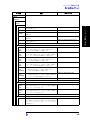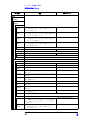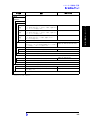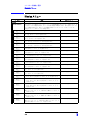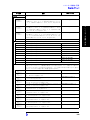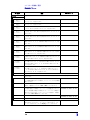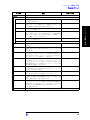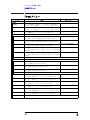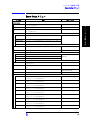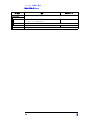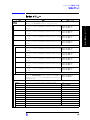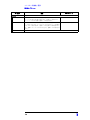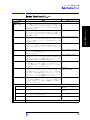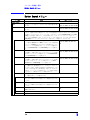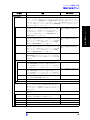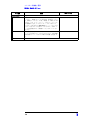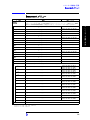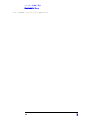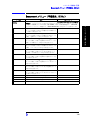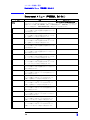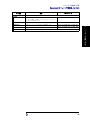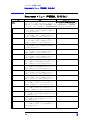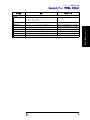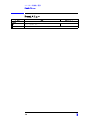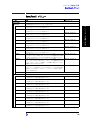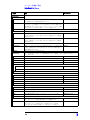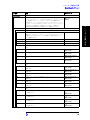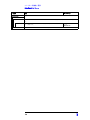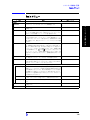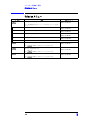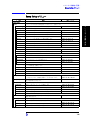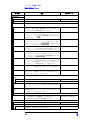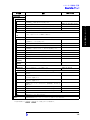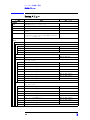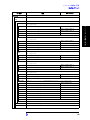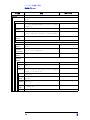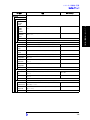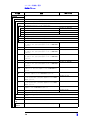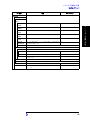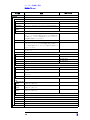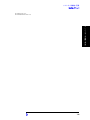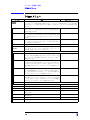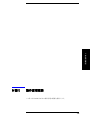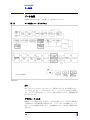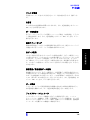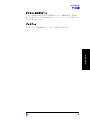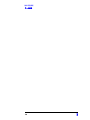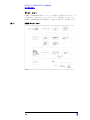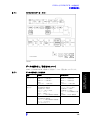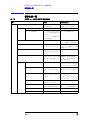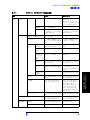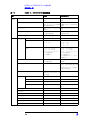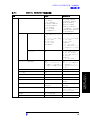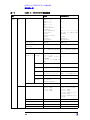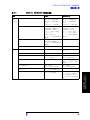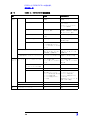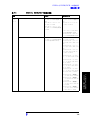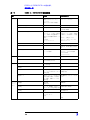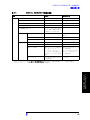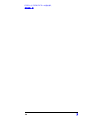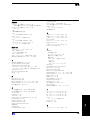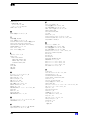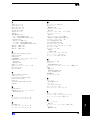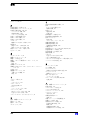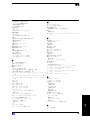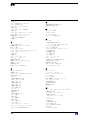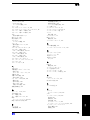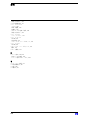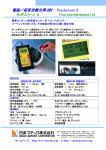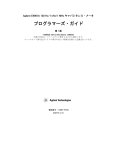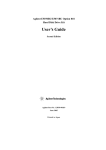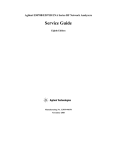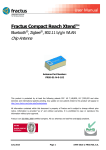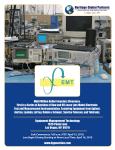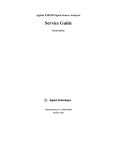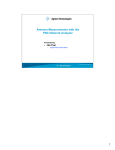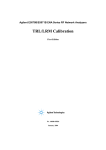Download 注意 - Agilent Technologies
Transcript
注意
過剰な入力電力、電圧、電流および測定器の使用する信号の種類に注
意してください。詳しくは測定器の取扱説明書を参照してください。
計測器には、静電気による放電によって破壊される恐れのある電子回
路が含まれています。これらの静電破壊は、多くの場合テストフィクスチャ
の接続、取り外し時に発生します。測定器を静電気による破壊から守るため
に、グランド・ストラップを使用して体を接地してください。あるいは、テ
に、グランド
・ストラップを使用して体を接地してください。あるいは、テ
ストポートコネクタに触る前に、接地された測定器の筐体などに触れて静電
気を放電してください。
使用上の安全について
以下のような異常が見られたときは、直ちに使用を中止して電源プラグを抜き、最寄り
の当社セールス・オフィスまたは当社指定のサービス会社に連絡して修理を受けて下さ
の当社セールス・オフィスまたは当社指定のサービス会社に連絡して修理を受けて下さ
い。そのまま使用を続けると、火災や感電のおそれがあります。
n
正常な動作をしない。
n
動作中に異音、異臭、発煙あるいはスパークのような光が発生した。
n
使用時に異常な高温や電気ショックを感じた。
n
電源コード、電源プラグ、電源コネクタが損傷した。
n
製品内に異物、液体などが入った。
Herstellerbescheinigung
GERAUSCHEMISSION
LpA
< 70 dB
am Arbeitsplatz
normaler Betrieb
nach DIN 45635 T. 19
Manufacturer's Declaration
ACOUSTIC NOISE EMISSION
LpA
< 70 dB
operator position
normal operation
per ISO 7779
Regulatory compliance information
This product complies with the essential requirements of the following applicable European Directives, and
carries the CE marking accordingly:
The Low Voltage Directive 73/23/EEC, amended by 93/68/EEC
The EMC Directive 89/336/EEC, amended by 93/68/EEC
To obtain Declaration of Conformity, please contact your local Agilent Technologies sales office, agent or
distributor.
Safety notice supplement
・ This equipment complies with EN/IEC61010-1:2001.
・ This equipment is MEASUREMENT CATEGORY I (CAT I). Do not use for CAT II, III, or IV.
・ Do not connect the measuring terminals to mains.
・ This equipment is POLLUTION DEGREE 2, INDOOR USE product.
・ This equipment is tested with stand-alone condition or with the combination with the accessories supplied
by Agilent Technologies against the requirement of the standards described in the Declaration of
Conformity. If it is used as a system component, compliance of related regulations and safety requirements
are to be confirmed by the builder of the system.
Agilent E5070B/E5071B ENA シ リ ーズ RF ネ ッ ト ワー ク ・ アナ ラ イザ
ユーザーズ・ガイド
第 10 版
FIRMWARE REVISIONS
本書の内容はファームウェア・バージョン A.08.00 以上に適合します。
ファームウエア・バージョンの詳しい情報は付録 A に記載されています。
製造番号: E5070-97420
2007 年 2 月
ご注意
アジレント・テクノロジーは、本書について、商品性および特定目的への適合性
の暗黙の保証を含め、いかなる保証もいたしません。アジレント・テクノロジー
は、本書の内容の誤り、あるいは本書の利用に伴う偶発的、必然的を問わずいか
なる損害に対しても責任を負いません。
本書には著作権によって保護される内容が含まれます。すべての版権は、アジレ
ント・テクノロジーが所有しています。本書の内容を、アジレント・テクノロジ
ーの書面による同意なしに、複製、改変、および翻訳することは禁止されていま
す。
Microsoft®,MS-DOS®,Windows®,Visual C++®,Visual Basic®,VBA® 及び
Excel® は、Microsoft Corporation の米国およびその他の国における登録商標で
す。
UNIX は X/Open Company Ltd. の米国およびその他の国における登録商標です。
Portions ©Copyright 1996, Microsoft Corporation. All rights reserved.
© Copyright 2002, 2003, 2004, 2005, 2006, 2007 Agilent Technologies
印刷履歴
説明書の版は印刷日と説明書の Agilent 部品番号によって決められています。新
しい版が発行された場合は印刷日が変更されます。製品の機能変更などにより説
明書が変更された場合には、Agilent 部品番号も変更されます。
2002 年 8 月
第 1 版(部品番号:E5070-97030)
2003 年 3 月
第 2 版(部品番号:E5070-97040、ファームウェア・バージョ
ン A.03.50 に対応するための変更)
2003 年 7 月
第 3 版(部品番号:E5070-97050)
2004 年 1 月
第 4 版(部品番号:E5070-97060)ファームウェア・バージョ
ン A.03.60 に対応するための変更)
2004 年 3 月
第 5 版(部品番号:E5070-97070)
2004 年 8 月
第 6 版(部品番号:E5070-97080、オプション 008 の対応と
ファームウェア・バージョン A.04.00 に対応するための変更)
2005 年 5 月
第 7 版(部品番号:E5070-97090、ファームウェア・バージョ
ン A.05.00 に対応するための変更)
2005 年 11 月
第 8 版(部品番号:E5070-97400、ファームウェア・バージョ
ン A.06.00 に対応するための変更)
2006 年 5 月
第 9 版(部品番号:E5070-97410、ファームウェア・バージョ
ン A.06.50 に対応するための変更)
2
2007 年 2 月
第 10 版(部品番号:E5070-97420、ファームウェア・バージョ
ン A.08.00 に対応するための変更)
使用上の安全について
本器を正しく安全に使用していただくため、本器の操作、保守、修理にあたって
は下記の安全注意警告事項を必ずお守りください。下記の安全注意警告事項およ
び本マニュアル中の警告の印のある事項をお守りいただけない場合、損害が生じ
ることがあります。さらにこれは安全規格で要求されている設計、生産、使用に
関する諸事項に本器が適合している事を無効にすることになります。
なお、この注意に反したご使用により生じた損害についてはアジレント・テクノ
ロジーは責任と保証を負いかねます。
注記
E5070B/E5071B は、IEC61010-1 の設置カテゴリー II および汚損度 2 の製品です。
E5070B/E5071B は、屋内使用専用の製品です。
注記
E5070B/E5071B で使用されている LED は、IEC60825-1 のクラス 1 です。
クラス 1 LED 製品
・
機器は接地してください
AC 電源による電撃事故を防ぐために本器のシャーシ並びにキャビネットを付
属の接地線のある 3 極電源ケーブルを使用して必ず接地してください。
・
爆発の危険性のある場所では使用しないでください
可燃性のガスまたは蒸気のある場所では機器を動作させないでください。電
気機器をこのような場所で使用することは非常に危険です。
・
通電されている回路には触れないでください
使用者が機器のカバーを取りはずすことはしないでください。部品の交換や
内部調整については当社で認定した人以外は行わないでください。電源ケー
ブルを接続したままで、部品交換をしないでください。また、電源ケーブル
を取りはずしても危険電圧が残っていることがあります。傷害を避けるため、
機器内部に触れる前に必ず電源を切り回路の放電を行ってください。
・
一人で保守、調整をしないでください
機器内部の保守や調整を行う場合は、万一事故が起きてもただちに救助でき
る人がいる場所で行ってください。
・
部品を変更したり、機器の改造をしないでください
新たな危険の発生を防ぐため、部品の変更や、当社指定以外の改造を本機器
に対して行わないでください。修理やその他のサービスが必要な場合は、最
寄りのアジレント・テクノロジーのサービス/セールス・オフィスにご連絡
ください。
・
警告事項は必ずお守りください
本書に記載されているすべての警告(下記に例を示します)は、重大事故に
結びつく危険を未然に防止するためのものです。ここに記載されている指示
3
は必ずお守りください。
警告
本機器の内部には、感電死の恐れのある危険電圧があります。試験、調整、およ
び取扱い時には細心の注意を払ってください。
安全上のシンボル
本機器やマニュアルで使用されている安全上のシンボルや表記の一般定義を以下
に示します。
このシンボルが機器に表示されている場合、使用者は取扱説明書を参照する必要
があります。
このシンボルは交流を示しています。
このシンボルは直流を示しています。
このシンボルは電源スイッチの「入」を示しています。
このシンボルは電源スイッチの「切」を示しています。
このシンボルは電源スイッチの「入の状態」を示しています。
このシンボルは電源スイッチの「切の状態」を示しています。
このシンボルはシャーシ(またはキャビネット)端子を示しています。機器の外
部シャーシ(またはキャビネット)部と接続されている端子であることを示して
います。
このシンボルは電源スイッチの「スタンバイ」を示しています。
警告
この表記は警告を示しています。機器の取扱い方法や手順で、感電など、取扱者
の生命や身体に危険がおよぶ恐れがある場合に、その危険を避けるための情報が
記されています。
注意
この表記は注意を示しています。機器の取扱い方法や手順で、機器を損傷する恐
れがある場合に、その損傷を避けるための情報が記されています。
注記
この表記は注記を示しています。機器の取扱い方法や手順での重要な情報が記さ
れています。
4
品質の保証
アジレント・テクノロジーは、工場出荷時の本製品が、マニュアルに記載された
仕様を満たしていることを保証します。さらに、本製品の校正測定法が、米国国
立標準技術研究所(United States National Institute of Standards and
Technology)の校正測定標準や、同研究所で認められた校正法の拡張、他の ISO
メンバーの校正法に準拠したものであることを保証します。
責任の限定
購入者は、本機器使用時の全責任を負担するものとします。当社は、本機器を使
用することによって発生する、直接、間接、特別、偶然または必然的な損害に対
し、たとえその損害が発生することが知らされていても、また不法行為/合法行
為を問わず、一切の責任を負いません。
サービス
アジレント・テクノロジーの製品についてのご質問、定期校正および修理につい
ては、最寄りの当社セールス・オフィスまたは当社指定のサービス会社にご連絡
ください。当社セールス・オフィスの住所は、本書の裏表紙に記載しています。
5
本書の書体の決まり
Sample
太字は強調を表します。
Sample
イタリック体は英文における強調およびマ
ニュアル・タイトルを表します。
キー
Sample というキー・ラベルを持つハード
キー(フロント・パネル上のキーまたは外付
けキーボード上のキー)を表します。「キー」
は省略されることもあります。
Sample メニュー/ボタン
/ボックス
Sample 1 - Sample 2 - Sample 3
6
Sample というラベルを持ち、クリックする
(または押す)ことで選択・実行が可能な画
面上のメニュー、ボタン、またはボックスを
表します。「メニュー」、
「ボタン」、
「ボック
ス」は省略されることもあります。
Sample 1、Sample 2、Sample 3 の順にメ
ニュー、ボタン、またはボックスを操作する
ことを表します。「-」は省略されることもあ
ります。
本器に関する他のマニュアルについて
本器には、以下のマニュアルが用意されています。
・
ユーザーズ・ガイド (Agilent P/N: E5070-974x0、和文、オプション ABJ 付
きに添付、本書)
E5070B/E5071B をマニュアル操作でお使いいただくための方法を解説していま
す。機能概要から測定の最適化の技法までの測定の流れに従った各機能の操
作手順の詳細、測定例、オプションとアクセサリ、仕様と参考データ、フロ
ント・キー別機能一覧表、エラー・メッセージなどが含まれます。
・
インスタレーション/クイック・スタート・ガイド (Agilent P/N:
E5070-970x1、和文、オプション ABJ 付きに添付)
E5070B/E5071B がお手元に届いてからご使用を開始するまでの間に必要なイン
スタレーション情報および製品の使用方法を短時間に覚えていただくための
操作手順(クイック・スタート)が記載されています。
・
プログラマーズ・ガイド(Agilent P/N: E5070-970x2、オプション ABJ 付き
に添付、和文)
E5070B/E5071B を用いて自動測定する際のプログラミング(内蔵 VBA のプログ
ラミングを除く)に関する情報を記載しています。リモート・コントロール
概要、主な機能毎のプログラミング方法、アプリケーション・プログラム例、
GPIB コマンド別の解説などを記載しています。
・
VBA プログラマーズ・ガイド(Agilent P/N: E5070-970x3、オプション ABJ 付
きに添付、和文)
E5070B/E5071B 内蔵 VBA のプログラミングに関する情報を記載しています。コ
ントロール概要、トリガ・測定終了検出等のプログラミングに重要な事項の
解説、アプリケーション・プログラム例、COM オブジェクト・リファレンスな
どを記載しています。
・
User's Guide(P/N: E5070-904x0、オプション ABA 付きに添付、英文)
「ユーザーズ・ガイド」の英語版です。
・
Installation and Quick Start Guide(P/N: E5070-900x1、オプション ABA 付
きに添付、英文)
「インスタレーション/クイック・スタート・ガイド」の英語版です。
・
Programmer's Guide(P/N: E5070-900x2、オプション ABA 付きに添付、英文)
「プログラマーズ・ガイド」の英語版です。
・
VBA Programmer's Guide(P/N: E5070-900x3、オプション ABA 付きに添付、
英文)
「VBA プログラマーズ・ガイド」の英語版です。
注記
P/N(部品番号)中の x 部分の数字は、改訂時に変更されます。
7
VBA マクロについて
本器のハード・ディスク上の Agilent フォルダ(D:\Agilent)には、本書で説明
する VBA マクロ(VBA プロジェクト)が含まれています。
顧客は、これらの VBA マクロを顧客自身が利用する場合に限り、これを使用、複
製、修正する個人的な権利を有します。顧客は、これらの VBA マクロの使用、複
製、修正に関して顧客以外への譲渡(移植、複写等)の個人的な権利を有しませ
ん。
顧客は、VBA マクロの使用目的に限り使用し、使用目的から外れて、これらの
VBA マクロを使用することを禁じます。顧客は、これらの VBA マクロ、または修
正したもの、または、VBA マクロの一部に対して、ライセンスを主張、市場に供
給、貸し出し、取引、配布することを禁じます。
アジレント・テクノロジーは、これらの VBA マクロ、およびこの使用が特許権、
商標権(トレードマーク)、著作権、または他の財産権を侵害した場合の責任を
有しません。アジレント・テクノロジーは、これらの VBA マクロが第三者の上記
権利について侵害しないと保証するものではありません。しかし、アジレント・
テクノロジーは、故意に侵害行為を行なうものではありません。また、第三者の
特許権、商標権(トレードマーク)、著作権、又は他の財産権を侵害するソフト
ウェアを故意に供給するものではありません。
8
目次
第 1 章 .ご使用前の注意
本器に搭載されているソフトウェアについて . . . . . . . . . . . . . . . . . . . . . 26
修理に出す前に . . . . . . . . . . . . . . . . . . . . . . . . . . . . . . . . . . 27
第 2 章 .機能概要
フロント・パネル各部の名称と機能 . . . . . . . . . . . . . .
1. スタンバイ・スイッチ . . . . . . . . . . . . . . . . .
2. LCD ディスプレイ . . . . . . . . . . . . . . . . . . .
3. ACTIVE CH/TRACE ブロック . . . . . . . . . . . . . . .
4. RESPONSE ブロック . . . . . . . . . . . . . . . . . . .
5. STIMULUS ブロック . . . . . . . . . . . . . . . . . . .
6. フロッピー・ディスク・ドライブ . . . . . . . . . . . . .
7. NAVIGATION ブロック . . . . . . . . . . . . . . . . . .
8. ENTRY ブロック . . . . . . . . . . . . . . . . . . . .
9. INSTR STATE ブロック . . . . . . . . . . . . . . . . .
10. MKR/ANALYSIS ブロック . . . . . . . . . . . . . . . .
11. テスト・ポート . . . . . . . . . . . . . . . . . . . .
12. フロント USB ポート. . . . . . . . . . . . . . . . . .
13. グラウンド端子. . . . . . . . . . . . . . . . . . . .
画面各部の名称と機能 . . . . . . . . . . . . . . . . . . .
1. メニュー・バー . . . . . . . . . . . . . . . . . . . .
2. データ入力バー . . . . . . . . . . . . . . . . . . . .
3. ソフトキー・メニュー・バー . . . . . . . . . . . . . .
4. 機器ステータス・バー . . . . . . . . . . . . . . . . .
5. チャンネル・ウィンドウ . . . . . . . . . . . . . . . .
リア・パネル各部の名称と機能 . . . . . . . . . . . . . . . .
1. ハンドラ I/O ポート . . . . . . . . . . . . . . . . . .
2. Ethernet ポート . . . . . . . . . . . . . . . . . . . .
3. 外部モニタ出力端子 (Video). . . . . . . . . . . . . . .
4. GPIB コネクタ . . . . . . . . . . . . . . . . . . . . .
5. 外部トリガ入力端子 (Ext Trig) . . . . . . . . . . . . .
6. ファン . . . . . . . . . . . . . . . . . . . . . . . .
7. 電源スイッチ(常時オン). . . . . . . . . . . . . . . .
8. 電源ケーブル・レセプタクル ( ~ LINE) . . . . . . . . . .
9. 高安定周波数基準出力端子 (Ref Oven、オプション 1E5 のみ )
10. 外部基準信号入力端子 (Ref In). . . . . . . . . . . . .
11. 内部基準信号出力端子 (Ref Out) . . . . . . . . . . . .
12. シリアル番号プレート . . . . . . . . . . . . . . . . .
13. Certificate of Authenticity ラベル . . . . . . . . . .
14. リア USB ポート. . . . . . . . . . . . . . . . . . . .
15. 未使用ポート . . . . . . . . . . . . . . . . . . . . .
16. プリンタ・パラレル・ポート . . . . . . . . . . . . . . .
17. Mini-DIN キーボード・ポート. . . . . . . . . . . . . .
18. Mini-DIN マウス・ポート. . . . . . . . . . . . . . . .
19. USB (USBTMC) インターフェイス・ポート . . . . . . . . .
.
.
.
.
.
.
.
.
.
.
.
.
.
.
.
.
.
.
.
.
.
.
.
.
.
.
.
.
.
.
.
.
.
.
.
.
.
.
.
.
.
.
.
.
.
.
.
.
.
.
.
.
.
.
.
.
.
.
.
.
.
.
.
.
.
.
.
.
.
.
.
.
.
.
.
.
.
.
.
.
.
.
.
.
.
.
.
.
.
.
.
.
.
.
.
.
.
.
.
.
.
.
.
.
.
.
.
.
.
.
.
.
.
.
.
.
.
.
.
.
.
.
.
.
.
.
.
.
.
.
.
.
.
.
.
.
.
.
.
.
.
.
.
.
.
.
.
.
.
.
.
.
.
.
.
.
.
.
.
.
.
.
.
.
.
.
.
.
.
.
.
.
.
.
.
.
.
.
.
.
.
.
.
.
.
.
.
.
.
.
.
.
.
.
.
.
.
.
.
.
.
.
.
.
.
.
.
.
.
.
.
.
.
.
.
.
.
.
.
.
.
.
.
.
.
.
.
.
.
.
.
.
.
.
.
.
.
.
.
.
.
.
.
.
.
.
.
.
.
.
.
.
.
.
.
.
.
.
.
.
.
.
.
.
.
.
.
.
.
.
.
.
.
.
.
.
.
.
.
.
.
.
.
.
.
.
.
.
.
.
.
.
.
.
.
.
.
.
.
.
.
.
.
.
.
.
.
.
.
.
.
.
.
.
.
.
.
.
.
.
.
.
.
.
.
.
.
.
.
.
.
.
.
.
.
.
.
.
.
.
.
.
.
.
.
.
.
.
.
.
.
.
.
.
.
.
.
.
.
.
.
.
.
.
.
.
.
.
.
.
.
.
.
.
.
.
.
.
.
.
.
.
.
.
.
.
.
.
.
.
.
.
.
.
.
.
.
.
.
.
.
.
.
.
.
.
.
.
.
.
.
.
.
.
.
.
.
.
.
.
.
.
.
.
.
.
.
.
.
.
.
.
.
.
.
.
.
.
.
.
.
.
.
.
.
.
.
.
.
.
.
.
.
.
.
.
.
.
.
.
.
.
.
.
.
.
.
.
.
.
.
.
.
.
.
.
.
.
.
.
30
31
31
32
33
34
34
35
36
37
38
38
39
39
40
40
40
42
44
46
53
54
54
54
54
54
54
54
55
55
55
56
56
56
56
56
56
56
57
57
第 3 章 .測定条件の設定
設定を初期化する . . . . . . . . . . . . . . . . . . . . . . . . . . . . . . . . . 60
9
目次
チャンネルとトレースを設定する . . . . . . . . . . . . . . . .
チャンネル数/トレース数の上限の設定 . . . . . . . . . . . .
チャンネル表示(チャンネル・ウィンドウの配置)の設定 . . . .
トレース表示の設定 . . . . . . . . . . . . . . . . . . . . .
アクティブ・チャンネル . . . . . . . . . . . . . . . . . . .
アクティブ・トレース . . . . . . . . . . . . . . . . . . . .
各設定項目の設定対象(設定の及ぶ範囲). . . . . . . . . . . .
システム Z0 の設定 . . . . . . . . . . . . . . . . . . . . . . .
スティミュラスを設定する . . . . . . . . . . . . . . . . . . .
掃引タイプの設定 . . . . . . . . . . . . . . . . . . . . . .
掃引範囲の設定 . . . . . . . . . . . . . . . . . . . . . . .
スティミュラス信号出力のオン/オフ . . . . . . . . . . . . .
パワー掃引時の固定周波数の設定 . . . . . . . . . . . . . . .
自動パワー・レンジ設定機能オン時のパワーレベルの設定 . . . .
手動でのパワー・レンジ設定 . . . . . . . . . . . . . . . . .
測定点数の設定 . . . . . . . . . . . . . . . . . . . . . . .
掃引時間の設定 . . . . . . . . . . . . . . . . . . . . . . .
測定パラメータを選択する . . . . . . . . . . . . . . . . . . .
S パラメータの定義 . . . . . . . . . . . . . . . . . . . . . .
操作手順 . . . . . . . . . . . . . . . . . . . . . . . . . .
データ・フォーマットを選択する . . . . . . . . . . . . . . . .
直交座標フォーマット . . . . . . . . . . . . . . . . . . . .
極座標フォーマット . . . . . . . . . . . . . . . . . . . . .
スミス・チャート・フォーマット . . . . . . . . . . . . . . .
操作手順 . . . . . . . . . . . . . . . . . . . . . . . . . .
スケールを設定する . . . . . . . . . . . . . . . . . . . . . .
オート・スケール . . . . . . . . . . . . . . . . . . . . . .
直交座標フォーマットにおける手動スケール調整 . . . . . . . .
スミス・チャート/極座標フォーマットにおける手動スケール調整
マーカを利用した基準線の値の設定 . . . . . . . . . . . . . .
表示の設定を行う . . . . . . . . . . . . . . . . . . . . . . .
指定したウィンドウ/トレース表示を最大化する . . . . . . . .
目盛ラベル表示をオフにする . . . . . . . . . . . . . . . . .
周波数情報を非表示にする . . . . . . . . . . . . . . . . . .
ウインドウにタイトルをつける . . . . . . . . . . . . . . . .
表示色を設定する . . . . . . . . . . . . . . . . . . . . . .
第 4 章 .校正
測定誤差要因とその特徴 . . . . . .
ドリフト誤差 . . . . . . . . . .
ランダム誤差 . . . . . . . . . .
システマティック誤差 . . . . . .
校正の種類と特徴 . . . . . . . . .
校正状態の確認 . . . . . . . . . .
各チャンネルの誤差補正の実行状態
各トレースの誤差補正の実行状態 .
各チャンネルの校正係数の取得状態
校正キットの選択 . . . . . . . . .
校正時におけるトリガ・ソースの設定
10
.
.
.
.
.
.
.
.
.
.
.
.
.
.
.
.
.
.
.
.
.
.
.
.
.
.
.
.
.
.
.
.
.
.
.
.
.
.
.
.
.
.
.
.
.
.
.
.
.
.
.
.
.
.
.
.
.
.
.
.
.
.
.
.
.
.
.
.
.
.
.
.
.
.
.
.
.
.
.
.
.
.
.
.
.
.
.
.
.
.
.
.
.
.
.
.
.
.
.
.
.
.
.
.
.
.
.
.
.
.
.
.
.
.
.
.
.
.
.
.
.
.
.
.
.
.
.
.
.
.
.
.
.
.
.
.
.
.
.
.
.
.
.
.
.
.
.
.
.
.
.
.
.
.
.
.
.
.
.
.
.
.
.
.
.
.
.
.
.
.
.
.
.
.
.
.
.
.
.
.
.
.
.
.
.
.
.
.
.
.
.
.
.
.
.
.
.
.
.
.
.
.
.
.
.
.
.
.
.
.
.
.
.
.
.
.
.
.
.
.
.
.
.
.
.
.
.
.
.
.
.
.
.
.
.
.
.
.
.
.
.
.
.
.
.
.
.
.
.
.
.
.
.
.
.
.
.
.
.
.
.
.
.
.
.
.
.
.
.
.
.
.
.
.
.
.
.
.
.
.
.
.
.
.
.
.
.
.
.
.
.
.
.
.
.
.
.
.
.
.
.
.
.
.
.
.
.
.
.
.
.
.
.
.
.
.
.
.
.
.
.
.
.
.
.
.
.
.
.
.
.
.
.
.
.
.
.
.
.
.
.
.
.
.
.
.
.
.
.
.
.
.
.
.
.
.
.
.
.
.
.
.
.
.
.
.
.
.
.
.
.
.
.
.
.
.
.
.
.
.
.
.
.
.
.
.
.
.
.
.
.
.
.
.
.
.
.
.
.
.
.
.
.
.
.
.
.
.
.
.
.
.
.
.
.
.
.
.
.
.
.
.
.
.
.
.
.
.
.
.
.
.
.
.
.
.
.
.
.
.
.
.
.
.
.
.
.
.
.
.
.
.
.
.
.
.
.
.
.
.
.
.
.
.
.
.
.
.
.
.
.
.
.
.
.
.
.
.
.
.
.
.
.
.
.
.
.
.
.
.
.
.
.
.
.
.
.
.
.
.
.
.
.
.
.
.
.
.
.
.
.
.
.
.
61
61
62
64
66
66
67
69
70
70
70
73
73
74
77
78
78
80
80
80
81
81
82
83
84
85
85
85
87
87
88
88
88
89
89
91
.
.
.
.
.
.
.
.
.
.
.
.
.
.
.
.
.
.
.
.
.
.
.
.
.
.
.
.
.
.
.
.
.
.
.
.
.
.
.
.
.
.
.
.
.
.
.
.
.
.
.
.
.
.
.
.
.
.
.
.
.
.
.
.
.
.
.
.
.
.
.
.
.
.
.
.
.
.
.
.
.
.
.
.
.
.
.
.
.
.
.
.
.
.
.
.
.
.
.
. 94
. 94
. 94
. 95
. 99
. 103
. 103
. 103
. 104
. 106
. 108
目次
オープン/ショート・レスポンス校正(反射測定). . . . . . . . . . . . . .
操作手順. . . . . . . . . . . . . . . . . . . . . . . . . . . . . . . .
スルー・レスポンス校正(伝送測定). . . . . . . . . . . . . . . . . . . .
操作手順. . . . . . . . . . . . . . . . . . . . . . . . . . . . . . . .
1 ポート校正(反射測定) . . . . . . . . . . . . . . . . . . . . . . . . .
操作手順. . . . . . . . . . . . . . . . . . . . . . . . . . . . . . . .
エンハンスト・レスポンス校正 . . . . . . . . . . . . . . . . . . . . . .
操作手順. . . . . . . . . . . . . . . . . . . . . . . . . . . . . . . .
フル 2 ポート校正 . . . . . . . . . . . . . . . . . . . . . . . . . . . .
操作手順. . . . . . . . . . . . . . . . . . . . . . . . . . . . . . . .
フル 3 ポート校正 . . . . . . . . . . . . . . . . . . . . . . . . . . . .
操作手順. . . . . . . . . . . . . . . . . . . . . . . . . . . . . . . .
フル 4 ポート校正 . . . . . . . . . . . . . . . . . . . . . . . . . . . .
操作手順. . . . . . . . . . . . . . . . . . . . . . . . . . . . . . . .
ECal(Electronic Calibration). . . . . . . . . . . . . . . . . . . . . .
2 ポート ECal を用いた 1 ポート校正 . . . . . . . . . . . . . . . . . . .
2 ポート ECal を用いたフル 2 ポート校正 . . . . . . . . . . . . . . . . .
ECal を用いたアンノン・スルー校正 . . . . . . . . . . . . . . . . . . . .
ECal の自動ポート接続判別機能をオフにする . . . . . . . . . . . . . . .
2 ポート ECal を用いたフル 3 ポートおよびフル 4 ポート校正 . . . . . . . . .
操作手順. . . . . . . . . . . . . . . . . . . . . . . . . . . . . . . .
4 ポート ECal を用いた校正 . . . . . . . . . . . . . . . . . . . . . . . .
操作手順. . . . . . . . . . . . . . . . . . . . . . . . . . . . . . . .
2 ポート TRL 校正 . . . . . . . . . . . . . . . . . . . . . . . . . . . . .
操作手順. . . . . . . . . . . . . . . . . . . . . . . . . . . . . . . .
3 ポート TRL 校正 . . . . . . . . . . . . . . . . . . . . . . . . . . . . .
操作手順. . . . . . . . . . . . . . . . . . . . . . . . . . . . . . . .
4 ポート TRL 校正 . . . . . . . . . . . . . . . . . . . . . . . . . . . . .
操作手順. . . . . . . . . . . . . . . . . . . . . . . . . . . . . . . .
簡易校正 . . . . . . . . . . . . . . . . . . . . . . . . . . . . . . . .
簡易フル 3/4 ポート校正. . . . . . . . . . . . . . . . . . . . . . . . .
簡易 3/4 ポート TRL 校正. . . . . . . . . . . . . . . . . . . . . . . . .
部分再校正 . . . . . . . . . . . . . . . . . . . . . . . . . . . . . . .
操作手順. . . . . . . . . . . . . . . . . . . . . . . . . . . . . . . .
ECal における部分再校正(スルー校正)併用による測定不確かさの改善 . . .
アンノン・スルー校正 . . . . . . . . . . . . . . . . . . . . . . . . . .
操作手順. . . . . . . . . . . . . . . . . . . . . . . . . . . . . . . .
コネクタ・タイプの違うポート間の校正 . . . . . . . . . . . . . . . . . .
実行方法. . . . . . . . . . . . . . . . . . . . . . . . . . . . . . . .
アダプタ・キャラクタリゼーション . . . . . . . . . . . . . . . . . . . .
概念. . . . . . . . . . . . . . . . . . . . . . . . . . . . . . . . . .
アダプタ・キャラクタリゼーションの実行方法. . . . . . . . . . . . . . .
プローブを使用したテスト・フィクスチャのキャラクタリゼーション実行方法.
アダプタ特性の除去と追加 . . . . . . . . . . . . . . . . . . . . . . . .
アダプタ・リムーバル. . . . . . . . . . . . . . . . . . . . . . . . . .
アダプタ・インサーション. . . . . . . . . . . . . . . . . . . . . . . .
操作手順. . . . . . . . . . . . . . . . . . . . . . . . . . . . . . . .
ユーザ定義 ECal . . . . . . . . . . . . . . . . . . . . . . . . . . . . .
VBA マクロ使用上の注意点 . . . . . . . . . . . . . . . . . . . . . . . .
.
.
.
.
.
.
.
.
.
.
.
.
.
.
.
.
.
.
.
.
.
.
.
.
.
.
.
.
.
.
.
.
.
.
.
.
.
.
.
.
.
.
.
.
.
.
.
.
.
.
.
.
.
.
.
.
.
.
.
.
.
.
.
.
.
.
.
.
.
.
.
.
.
.
.
.
.
.
.
.
.
.
.
.
.
.
.
.
.
.
.
.
.
.
.
.
.
.
.
.
.
.
.
.
.
.
.
.
.
.
.
.
.
.
.
.
.
.
.
.
.
.
.
.
.
.
.
.
.
.
.
.
.
.
.
.
.
.
.
.
.
.
.
.
.
.
.
.
.
.
.
.
.
.
.
.
.
.
.
.
.
.
.
.
.
.
.
.
.
.
.
.
.
.
.
.
.
.
.
.
.
.
.
.
.
.
.
.
.
.
.
.
.
.
.
.
.109
.109
.112
.112
.115
.115
.117
.118
.120
.121
.123
.124
.126
.127
.129
.129
.131
.132
.133
.134
.134
.137
.137
.139
.140
.142
.143
.146
.147
.150
.150
.151
.153
.153
.154
.155
.155
.157
.158
.162
.163
.164
.167
.169
.169
.171
.172
.173
.173
11
目次
ユーザ特性の ECal モジュールへの記録 . . . . . . . . . . .
ECal モジュール内蔵メモリのリカバリとバックアップ . . . .
ユーザ定義 ECal の実行 . . . . . . . . . . . . . . . . . .
ECal を用いた校正係数の信頼性検証 . . . . . . . . . . . . .
操作手順 . . . . . . . . . . . . . . . . . . . . . . . .
校正キットの定義の変更 . . . . . . . . . . . . . . . . . .
用語の定義 . . . . . . . . . . . . . . . . . . . . . . .
スタンダードの定義パラメータ . . . . . . . . . . . . . .
校正キット定義の変更手順 . . . . . . . . . . . . . . . .
TRL 校正におけるオプション設定 . . . . . . . . . . . . . .
校正キットのメディア・タイプを設定する . . . . . . . . .
校正キットの定義ファイルの保存と呼び出し . . . . . . . .
校正キットの初期定義値 . . . . . . . . . . . . . . . . .
周波数ごとに異なるスタンダードを指定する . . . . . . . . .
周波数帯で異なるスタンダードを定義する . . . . . . . . .
サブ・クラスにスタンダードを定義する . . . . . . . . . .
サブ・クラスに定義したスタンダードを無効にする . . . . .
サブ・クラスを使用した周波数範囲の扱いについて . . . . .
パワー校正 . . . . . . . . . . . . . . . . . . . . . . . .
パワー・レベルの誤差補正のオン/オフ . . . . . . . . . .
パワー・メータ/センサの準備 . . . . . . . . . . . . . .
誤差補正の対象ポートの選択 . . . . . . . . . . . . . . .
ロス補正の設定 . . . . . . . . . . . . . . . . . . . . .
パワー校正時の許容範囲の設定 . . . . . . . . . . . . . .
校正データの測定 . . . . . . . . . . . . . . . . . . . .
レシーバ校正 . . . . . . . . . . . . . . . . . . . . . . .
レシーバ誤差補正のオン/オフ . . . . . . . . . . . . . .
誤差補正の対象ポートの選択 . . . . . . . . . . . . . . .
校正データの測定 . . . . . . . . . . . . . . . . . . . .
ベクトル・ミキサ校正 . . . . . . . . . . . . . . . . . . .
ベクトル・ミキサ校正の概要 . . . . . . . . . . . . . . .
被測定ミキサ . . . . . . . . . . . . . . . . . . . . . .
校正ミキサ(IF フィルタ付き). . . . . . . . . . . . . . .
校正ミキサ(IF フィルタ付き)の特性付け . . . . . . . . .
校正ミキサ(IF フィルタ付き)の特性付け手順 . . . . . . .
実行方法 . . . . . . . . . . . . . . . . . . . . . . . .
平衡ミキサ測定用の校正ミキサ(IF フィルタ付き)の特性付け
実行方法 . . . . . . . . . . . . . . . . . . . . . . . .
スカラ・ミキサ校正 . . . . . . . . . . . . . . . . . . . . .
校正状態の確認 . . . . . . . . . . . . . . . . . . . . .
操作手順(校正キット使用時). . . . . . . . . . . . . . .
操作手順(ECal モジュール使用時). . . . . . . . . . . . .
第 5 章 .測定の実行
トリガを設定して測定を実行する
チャンネル内の掃引 . . . . .
トリガ・ソース . . . . . . .
トリガ・モード . . . . . . .
トリガ設定と測定実行の手順 .
12
.
.
.
.
.
.
.
.
.
.
.
.
.
.
.
.
.
.
.
.
.
.
.
.
.
.
.
.
.
.
.
.
.
.
.
.
.
.
.
.
.
.
.
.
.
.
.
.
.
.
.
.
.
.
.
.
.
.
.
.
.
.
.
.
.
.
.
.
.
.
.
.
.
.
.
.
.
.
.
.
.
.
.
.
.
.
.
.
.
.
.
.
.
.
.
.
.
.
.
.
.
.
.
.
.
.
.
.
.
.
.
.
.
.
.
.
.
.
.
.
.
.
.
.
.
.
.
.
.
.
.
.
.
.
.
.
.
.
.
.
.
.
.
.
.
.
.
.
.
.
.
.
.
.
.
.
.
.
.
.
.
.
.
.
.
.
.
.
.
.
.
.
.
.
.
.
.
.
.
.
.
.
.
.
.
.
.
.
.
.
.
.
.
.
.
.
.
.
.
.
.
.
.
.
.
.
.
.
.
.
.
.
.
.
.
.
.
.
.
.
.
.
.
.
.
.
.
.
.
.
.
.
.
.
.
.
.
.
.
.
.
.
.
.
.
.
.
.
.
.
.
.
.
.
.
.
.
.
.
.
.
.
.
.
.
.
.
.
.
.
.
.
.
.
.
.
.
.
.
.
.
.
.
.
.
.
.
.
.
.
.
.
.
.
.
.
.
.
.
.
.
.
.
.
.
.
.
.
.
.
.
.
.
.
.
.
.
.
.
.
.
.
.
.
.
.
.
.
.
.
.
.
.
.
.
.
.
.
.
.
.
.
.
.
.
.
.
.
.
.
.
.
.
.
.
.
.
.
.
.
.
.
.
.
.
.
.
.
.
.
.
.
.
.
.
.
.
.
.
.
.
.
.
.
.
.
.
.
.
.
.
.
.
.
.
.
.
.
.
.
.
.
.
.
.
.
.
.
.
.
.
.
.
.
.
.
.
.
.
.
.
.
.
.
.
.
.
.
.
.
.
.
.
.
.
.
.
.
.
.
.
.
.
.
.
.
.
.
.
.
.
.
.
.
.
.
.
.
.
.
.
.
.
.
.
.
.
.
.
.
.
.
.
.
.
.
.
.
.
.
.
.
.
.
.
.
.
.
.
.
.
.
.
.
.
.
.
.
.
.
.
.
.
.
.
.
.
.
.
.
.
.
.
.
.
.
.
.
.
.
.
.
.
.
.
.
.
.
.
.
.
.
. 174
. 178
. 179
. 181
. 181
. 183
. 183
. 184
. 186
. 193
. 194
. 195
. 196
. 205
. 205
. 206
. 207
. 208
. 211
. 211
. 212
. 217
. 217
. 220
. 220
. 222
. 222
. 223
. 223
. 225
. 225
. 226
. 226
. 226
. 227
. 228
. 232
. 232
. 235
. 236
. 237
. 240
.
.
.
.
.
.
.
.
.
.
.
.
.
.
.
.
.
.
.
.
.
.
.
.
.
.
.
.
.
.
.
.
.
.
.
.
.
.
.
.
.
.
.
.
.
.
.
.
.
.
.
.
.
.
.
. 244
. 244
. 245
. 245
. 245
目次
ポイント・トリガを設定する . . . . . . . . . . . . .
ポイント・トリガの設定手順. . . . . . . . . . . . .
低遅延外部トリガ・モードを設定する . . . . . . . . .
低遅延外部トリガの設定手順. . . . . . . . . . . . .
外部トリガ遅延時間とポイント・トリガの間隔について.
アベレージング・トリガを設定する . . . . . . . . . .
アベレージング・トリガの使用法. . . . . . . . . . .
アクティブ・チャンネルだけにトリガをかける . . . . .
操作方法. . . . . . . . . . . . . . . . . . . . . .
.
.
.
.
.
.
.
.
.
.
.
.
.
.
.
.
.
.
.
.
.
.
.
.
.
.
.
.
.
.
.
.
.
.
.
.
.
.
.
.
.
.
.
.
.
.
.
.
.
.
.
.
.
.
.
.
.
.
.
.
.
.
.
.
.
.
.
.
.
.
.
.
.
.
.
.
.
.
.
.
.
.
.
.
.
.
.
.
.
.
.
.
.
.
.
.
.
.
.
.
.
.
.
.
.
.
.
.
.
.
.
.
.
.
.
.
.
.
.
.
.
.
.
.
.
.
.247
.247
.248
.248
.249
.251
.251
.252
.252
第 6 章 .データ解析
マーカでトレース上のデータを解析する . . . . . . . . . . . .
マーカ機能概要. . . . . . . . . . . . . . . . . . . . . . .
トレース上の値を読む. . . . . . . . . . . . . . . . . . . .
トレース上の基準点からの相対値を読む. . . . . . . . . . . .
実際の測定点のみを読む/測定点間を補間して読む. . . . . . .
マーカの設定をトレースごとに行う/トレース間で連動して行う.
表示されているチャンネルのすべてのマーカ値をリスト表示する.
マーカ値の表示位置を設定する. . . . . . . . . . . . . . . .
マーカ値を揃えて表示する. . . . . . . . . . . . . . . . . .
表示されているトレースのすべてのマーカ値を表示する. . . . .
指定条件を満たす位置をサーチする . . . . . . . . . . . . . .
サーチ範囲を設定する. . . . . . . . . . . . . . . . . . . .
掃引ごとに自動でサーチを実行する(サーチ・トラッキング) . .
測定値の最大・最小をサーチする. . . . . . . . . . . . . . .
目標とする測定値を持つ点をサーチする(ターゲット・サーチ) .
ピークをサーチする. . . . . . . . . . . . . . . . . . . . .
トレースの帯域幅を求める(帯域幅サーチ). . . . . . . . . . .
操作手順. . . . . . . . . . . . . . . . . . . . . . . . . .
トレースの平均、標準偏差、p-p を求める . . . . . . . . . . . .
操作手順. . . . . . . . . . . . . . . . . . . . . . . . . .
トレースを比較する/データ演算を行う . . . . . . . . . . . .
操作手順. . . . . . . . . . . . . . . . . . . . . . . . . .
測定結果のパラメータ変換を行う . . . . . . . . . . . . . . .
操作手順. . . . . . . . . . . . . . . . . . . . . . . . . .
数式エディタを使用する . . . . . . . . . . . . . . . . . . .
数式エディタの起動方法. . . . . . . . . . . . . . . . . . .
数式エディタの使用方法. . . . . . . . . . . . . . . . . . .
数式エディタを有効 / 無効にする. . . . . . . . . . . . . . .
数式ラベルを入力する. . . . . . . . . . . . . . . . . . . .
.
.
.
.
.
.
.
.
.
.
.
.
.
.
.
.
.
.
.
.
.
.
.
.
.
.
.
.
.
.
.
.
.
.
.
.
.
.
.
.
.
.
.
.
.
.
.
.
.
.
.
.
.
.
.
.
.
.
.
.
.
.
.
.
.
.
.
.
.
.
.
.
.
.
.
.
.
.
.
.
.
.
.
.
.
.
.
.
.
.
.
.
.
.
.
.
.
.
.
.
.
.
.
.
.
.
.
.
.
.
.
.
.
.
.
.
.
.
.
.
.
.
.
.
.
.
.
.
.
.
.
.
.
.
.
.
.
.
.
.
.
.
.
.
.
.
.
.
.
.
.
.
.
.
.
.
.
.
.
.
.
.
.
.
.
.
.
.
.
.
.
.
.
.
.
.
.
.
.
.
.
.
.
.
.
.
.
.
.
.
.
.
.
.
.
.
.
.
.
.
.
.
.
.
.
.
.
.
.
.
.
.
.
.
.
.
.
.
.
.
.
.
.
.
.
.
.
.
.
.
.
.
.
.
.
.
.
.
.
.
.
.
.
.
.
.
.
.
.
.
.
.
.
.
.
.
.
.
.
.
.
.
.
.
.
.
.
.
.
.
.
.
.
.
.
.
.
.
.
.
.
.
.
.
.
.
.
.
.
.
.254
.254
.255
.258
.259
.260
.261
.262
.263
.264
.265
.265
.266
.267
.268
.270
.272
.273
.274
.274
.275
.275
.277
.277
.279
.279
.279
.281
.281
第 7 章 .フィクスチャ・シミュレータ
フィクスチャ・シミュレータ概要 . . . . . . . . . . . . . . .
シングル・エンド(不平衡)ポートに対する機能. . . . . . . .
平衡・不平衡変換(オプション 313、314、413、414 のみ). . . .
平衡ポートに対する機能(オプション 313、314、413、414 のみ).
ネットワーク除去により校正面を延長する . . . . . . . . . . .
操作手順. . . . . . . . . . . . . . . . . . . . . . . . . .
.
.
.
.
.
.
.
.
.
.
.
.
.
.
.
.
.
.
.
.
.
.
.
.
.
.
.
.
.
.
.
.
.
.
.
.
.
.
.
.
.
.
.
.
.
.
.
.
.
.
.
.
.
.
.
.
.
.
.
.
.284
.285
.286
.286
.287
.287
13
目次
測定結果のポート基準インピーダンスを変換する . . . . . .
操作手順 . . . . . . . . . . . . . . . . . . . . . . .
マッチング回路を付加した特性を求める . . . . . . . . . .
操作手順 . . . . . . . . . . . . . . . . . . . . . . .
4 ポート・ネットワークを付加/除去した特性を求める . . . .
操作手順 . . . . . . . . . . . . . . . . . . . . . . .
平衡ポートに変換する(平衡・不平衡変換機能). . . . . . .
平衡デバイスの測定パラメータ . . . . . . . . . . . . .
平衡・不平衡変換手順 . . . . . . . . . . . . . . . . .
測定パラメータの設定 . . . . . . . . . . . . . . . . .
デバイス・タイプとポート割り当て状態の確認 . . . . . .
平衡ポートの基準インピーダンスを変換する . . . . . . . .
差動モードのポート基準インピーダンスを変換する . . . .
コモン・モードのポート基準インピーダンスを変換する . .
差動ポートにマッチング回路を付加した特性を求める . . . .
フィクスチャ・シミュレータの利用例 . . . . . . . . . . .
平衡ポートを持つ DUT の測定回路の例 . . . . . . . . . .
実際のテスト・フィクスチャを使用した評価 . . . . . . .
実際のテスト・フィクスチャを使用した評価の問題点 . . .
E5070B/E5071B のフィクスチャ・シミュレータによる評価 . .
フィクスチャ・シミュレータによる平衡デバイス評価の利点
第 8 章 .周波数オフセット測定(オプション 008)
概要 . . . . . . . . . . . . . . . . . .
周波数オフセット測定の概略 . . . . . .
ミキサの測定 . . . . . . . . . . . . . .
測定の流れ . . . . . . . . . . . . . .
1. 周波数オフセットの設定 . . . . . . .
2. 外部信号源の設定 . . . . . . . . . .
3. スプリアス回避機能 . . . . . . . . .
4. 周波数データの変更 . . . . . . . . .
5. ミキサ校正の実施 . . . . . . . . . .
6. 変換損失測定 . . . . . . . . . . . .
高調波歪の測定 . . . . . . . . . . . . .
測定の流れ . . . . . . . . . . . . . .
1. 周波数オフセット機能の設定 . . . . .
2. レシーバ校正の実施 . . . . . . . . .
3. 絶対値測定パラメータの設定 . . . . .
4. 高調波歪測定 . . . . . . . . . . . .
.
.
.
.
.
.
.
.
.
.
.
.
.
.
.
.
.
.
.
.
.
.
.
.
.
.
.
.
.
.
.
.
.
.
.
.
.
.
.
.
.
.
.
.
.
.
.
.
.
.
.
.
.
.
.
.
.
.
.
.
.
.
.
.
.
.
.
.
.
.
.
.
.
.
.
.
.
.
.
.
.
.
.
.
.
.
.
.
.
.
.
.
.
.
.
.
.
.
.
.
.
.
.
.
.
.
.
.
.
.
.
.
.
.
.
.
.
.
.
.
.
.
.
.
.
.
.
.
.
.
.
.
.
.
.
.
.
.
.
.
.
.
.
.
.
.
.
.
.
.
.
.
.
.
.
.
.
.
.
.
.
.
.
.
.
.
.
.
.
.
.
.
.
.
.
.
.
.
.
.
.
.
.
.
.
.
.
.
.
.
.
.
.
.
.
.
.
.
.
.
.
.
.
.
.
.
.
.
.
.
.
.
.
.
.
.
.
.
.
.
.
.
.
.
.
.
.
.
.
.
.
.
.
.
.
.
.
.
.
.
.
.
.
.
.
.
.
.
.
.
.
.
.
.
.
.
.
.
.
.
.
.
.
.
.
.
.
.
.
.
.
.
.
.
.
.
.
.
.
.
.
.
.
.
.
.
.
.
.
.
.
.
.
.
.
.
.
.
.
.
.
.
.
.
.
.
.
.
.
.
.
. 288
. 288
. 289
. 289
. 292
. 293
. 295
. 297
. 300
. 301
. 301
. 302
. 303
. 304
. 305
. 308
. 308
. 308
. 309
. 310
. 312
.
.
.
.
.
.
.
.
.
.
.
.
.
.
.
.
.
.
.
.
.
.
.
.
.
.
.
.
.
.
.
.
.
.
.
.
.
.
.
.
.
.
.
.
.
.
.
.
.
.
.
.
.
.
.
.
.
.
.
.
.
.
.
.
.
.
.
.
.
.
.
.
.
.
.
.
.
.
.
.
.
.
.
.
.
.
.
.
.
.
.
.
.
.
.
.
.
.
.
.
.
.
.
.
.
.
.
.
.
.
.
.
.
.
.
.
.
.
.
.
.
.
.
.
.
.
.
.
.
.
.
.
.
.
.
.
.
.
.
.
.
.
.
.
.
.
.
.
.
.
.
.
.
.
.
.
.
.
.
.
.
.
.
.
.
.
.
.
.
.
.
.
.
.
.
.
.
.
.
.
.
.
.
.
.
.
.
.
.
.
.
.
.
.
.
.
.
.
.
.
.
.
.
.
.
.
.
.
.
.
.
.
.
.
.
.
.
.
.
.
.
.
.
.
. 314
. 314
. 315
. 315
. 315
. 318
. 322
. 323
. 325
. 325
. 328
. 328
. 328
. 329
. 329
. 330
第 9 章 .時間領域の解析(オプション 010)
概要 . . . . . . . . . . . . . . . . . . . . . . . . .
タイム・ドメイン測定の概略 . . . . . . . . . . . . .
タイム・ドメイン・リフレクトメトリ(TDR)測定との比較
E5070B/E5071B のタイム・ドメイン機能 . . . . . . . . .
時間領域への変換 . . . . . . . . . . . . . . . . . . .
測定の流れ . . . . . . . . . . . . . . . . . . . . .
タイプの選択 . . . . . . . . . . . . . . . . . . . .
.
.
.
.
.
.
.
.
.
.
.
.
.
.
.
.
.
.
.
.
.
.
.
.
.
.
.
.
.
.
.
.
.
.
.
.
.
.
.
.
.
.
.
.
.
.
.
.
.
.
.
.
.
.
.
.
.
.
.
.
.
.
.
.
.
.
.
.
.
.
.
.
.
.
.
.
.
.
.
.
.
.
.
.
.
.
.
.
.
.
.
. 334
. 334
. 334
. 335
. 336
. 336
. 337
14
.
.
.
.
.
.
.
.
.
.
.
.
.
.
.
.
.
.
.
.
.
.
.
.
.
.
.
.
.
.
.
.
.
.
.
.
.
目次
ウィンドウの設定. . . . . . . . . . . . . . .
必要な測定条件の計算. . . . . . . . . . . . .
周波数範囲と測定点数の設定. . . . . . . . . .
表示範囲の設定. . . . . . . . . . . . . . . .
変換機能を有効にする. . . . . . . . . . . . .
不必要な時間領域のデータの削除(ゲーティング).
測定の流れ. . . . . . . . . . . . . . . . . .
ゲート・タイプの設定. . . . . . . . . . . . .
ゲートの形の設定. . . . . . . . . . . . . . .
ゲート範囲の設定. . . . . . . . . . . . . . .
ゲーティング機能を有効にする. . . . . . . . .
時間領域のレスポンスの特徴 . . . . . . . . . .
マスキング. . . . . . . . . . . . . . . . . .
不整合のタイプの識別. . . . . . . . . . . . .
.
.
.
.
.
.
.
.
.
.
.
.
.
.
.
.
.
.
.
.
.
.
.
.
.
.
.
.
.
.
.
.
.
.
.
.
.
.
.
.
.
.
.
.
.
.
.
.
.
.
.
.
.
.
.
.
.
.
.
.
.
.
.
.
.
.
.
.
.
.
.
.
.
.
.
.
.
.
.
.
.
.
.
.
.
.
.
.
.
.
.
.
.
.
.
.
.
.
.
.
.
.
.
.
.
.
.
.
.
.
.
.
.
.
.
.
.
.
.
.
.
.
.
.
.
.
.
.
.
.
.
.
.
.
.
.
.
.
.
.
.
.
.
.
.
.
.
.
.
.
.
.
.
.
.
.
.
.
.
.
.
.
.
.
.
.
.
.
.
.
.
.
.
.
.
.
.
.
.
.
.
.
.
.
.
.
.
.
.
.
.
.
.
.
.
.
.
.
.
.
.
.
.
.
.
.
.
.
.
.
.
.
.
.
.
.
.
.
.
.
.
.
.
.
.
.
.
.
.
.
.
.
.
.
.
.
.
.
.339
.340
.344
.344
.345
.346
.346
.346
.347
.348
.349
.350
.350
.351
第 10 章 .データ出力
機器状態のファイル保存と呼び出し . . . . . . . .
保存/呼び出しにおけるファイルの互換性について.
保存手順. . . . . . . . . . . . . . . . . . . .
呼び出し手順. . . . . . . . . . . . . . . . . .
ファイル名による呼び出し機能を用いた手順. . . .
起動時の設定ファイルの呼び出し優先順位について.
チャンネル毎の機器状態のメモリ保存と呼び出し . .
操作手順. . . . . . . . . . . . . . . . . . . .
トレース・データのファイル保存 . . . . . . . . .
CSV 形式でのデータ保存 . . . . . . . . . . . . .
タッチストーン形式でのデータ保存. . . . . . . .
表示画面の保存 . . . . . . . . . . . . . . . . .
操作手順. . . . . . . . . . . . . . . . . . . .
ファイル/フォルダの管理 . . . . . . . . . . . .
ウィンドウズ・エクスプローラの起動. . . . . . .
ファイル/フォルダのコピー. . . . . . . . . . .
ファイル/フォルダの移動. . . . . . . . . . . .
ファイル/フォルダの削除. . . . . . . . . . . .
ファイル/フォルダの名前の変更. . . . . . . . .
フロッピー・ディスクのフォーマット. . . . . . .
表示画面の印刷 . . . . . . . . . . . . . . . . .
使用可能なプリンタ(サポート・プリンタ) . . . .
印刷/保存される画像. . . . . . . . . . . . . .
印刷手順. . . . . . . . . . . . . . . . . . . .
.
.
.
.
.
.
.
.
.
.
.
.
.
.
.
.
.
.
.
.
.
.
.
.
.
.
.
.
.
.
.
.
.
.
.
.
.
.
.
.
.
.
.
.
.
.
.
.
.
.
.
.
.
.
.
.
.
.
.
.
.
.
.
.
.
.
.
.
.
.
.
.
.
.
.
.
.
.
.
.
.
.
.
.
.
.
.
.
.
.
.
.
.
.
.
.
.
.
.
.
.
.
.
.
.
.
.
.
.
.
.
.
.
.
.
.
.
.
.
.
.
.
.
.
.
.
.
.
.
.
.
.
.
.
.
.
.
.
.
.
.
.
.
.
.
.
.
.
.
.
.
.
.
.
.
.
.
.
.
.
.
.
.
.
.
.
.
.
.
.
.
.
.
.
.
.
.
.
.
.
.
.
.
.
.
.
.
.
.
.
.
.
.
.
.
.
.
.
.
.
.
.
.
.
.
.
.
.
.
.
.
.
.
.
.
.
.
.
.
.
.
.
.
.
.
.
.
.
.
.
.
.
.
.
.
.
.
.
.
.
.
.
.
.
.
.
.
.
.
.
.
.
.
.
.
.
.
.
.
.
.
.
.
.
.
.
.
.
.
.
.
.
.
.
.
.
.
.
.
.
.
.
.
.
.
.
.
.
.
.
.
.
.
.
.
.
.
.
.
.
.
.
.
.
.
.
.
.
.
.
.
.
.
.
.
.
.
.
.
.
.
.
.
.
.
.
.
.
.
.
.
.
.
.
.
.
.
.
.
.
.
.
.
.
.
.
.
.
.
.
.
.
.
.
.
.
.
.
.
.
.
.
.
.
.
.
.
.
.
.
.
.
.
.
.
.
.
.
.
.
.
.
.
.
.354
.354
.357
.360
.361
.361
.362
.362
.363
.363
.364
.369
.369
.370
.370
.370
.371
.371
.371
.371
.372
.372
.373
.373
第 11 章 .リミット・テスト
リミット・テスト . . . . . . . . .
リミット・テストの概念. . . . . .
リミット・テストの判定結果の表示.
リミット・ラインの設定方法. . . .
リミット・テストのオン/オフ. . .
リミット・ライン・オフセット. . .
.
.
.
.
.
.
.
.
.
.
.
.
.
.
.
.
.
.
.
.
.
.
.
.
.
.
.
.
.
.
.
.
.
.
.
.
.
.
.
.
.
.
.
.
.
.
.
.
.
.
.
.
.
.
.
.
.
.
.
.
.
.
.
.
.
.
.
.
.
.
.
.
.
.
.
.
.
.
.
.
.
.
.
.
.
.
.
.
.
.
.
.
.
.
.
.
.378
.378
.379
.380
.384
.385
.
.
.
.
.
.
.
.
.
.
.
.
.
.
.
.
.
.
.
.
.
.
.
.
.
.
.
.
.
.
.
.
.
.
.
.
.
.
.
.
.
.
15
目次
リミット・テーブルの初期化 . . . . . . . .
リップル・テスト . . . . . . . . . . . . . .
リミット・テストの概念 . . . . . . . . . .
リップル・テストの判定結果の表示 . . . . .
リップル・リミットの設定方法 . . . . . . .
リップル・テストのオン/オフと結果表示方法
リップル・リミット・テーブルの初期化 . . .
帯域幅テスト . . . . . . . . . . . . . . . .
帯域幅テストの判定結果の表示 . . . . . . .
帯域幅テストの設定方法 . . . . . . . . . .
帯域幅テストのオン/オフと結果表示方法 . .
.
.
.
.
.
.
.
.
.
.
.
.
.
.
.
.
.
.
.
.
.
.
.
.
.
.
.
.
.
.
.
.
.
.
.
.
.
.
.
.
.
.
.
.
.
.
.
.
.
.
.
.
.
.
.
.
.
.
.
.
.
.
.
.
.
.
.
.
.
.
.
.
.
.
.
.
.
.
.
.
.
.
.
.
.
.
.
.
.
.
.
.
.
.
.
.
.
.
.
.
.
.
.
.
.
.
.
.
.
.
.
.
.
.
.
.
.
.
.
.
.
.
.
.
.
.
.
.
.
.
.
.
.
.
.
.
.
.
.
.
.
.
.
.
.
.
.
.
.
.
.
.
.
.
.
.
.
.
.
.
.
.
.
.
.
.
.
.
.
.
.
.
.
.
.
.
.
.
.
.
.
.
.
.
.
.
.
.
.
.
.
.
.
.
.
.
.
.
. 386
. 387
. 387
. 388
. 389
. 392
. 393
. 394
. 395
. 396
. 396
第 12 章 .測定の最適化
ダイナミック・レンジを拡大する . . . . . . . .
レシーバ・ノイズ・フロアを低減する . . . . .
トレース・ノイズを低減する . . . . . . . . . .
スムージングをオンにする . . . . . . . . . .
位相測定確度を改善する . . . . . . . . . . . .
電気的遅延 . . . . . . . . . . . . . . . . .
位相オフセット . . . . . . . . . . . . . . .
速度係数の設定 . . . . . . . . . . . . . . .
ポート延長とロス値を設定する . . . . . . . . .
ポート延長を設定する . . . . . . . . . . . .
ロス値を設定する . . . . . . . . . . . . . .
ポート延長とロス値を有効にする . . . . . . .
自動ポート延長機能を利用する . . . . . . . .
高温環境下での測定誤差を低減する . . . . . . .
操作手順 . . . . . . . . . . . . . . . . . .
測定スループットを向上する . . . . . . . . . .
高速な掃引モードを利用する . . . . . . . . .
LCD ディスプレイ表示内容の更新をオフにする . .
システム校正データによる誤差補正をオフにする
セグメントに分けて掃引する(セグメント掃引). .
セグメント掃引の概念 . . . . . . . . . . . .
セグメント掃引の設定における制限 . . . . . .
セグメント毎に設定可能な項目 . . . . . . . .
セグメント掃引時の掃引遅延時間と掃引時間 . .
周波数ベース表示とオーダ・ベース表示 . . . .
操作手順 . . . . . . . . . . . . . . . . . .
.
.
.
.
.
.
.
.
.
.
.
.
.
.
.
.
.
.
.
.
.
.
.
.
.
.
.
.
.
.
.
.
.
.
.
.
.
.
.
.
.
.
.
.
.
.
.
.
.
.
.
.
.
.
.
.
.
.
.
.
.
.
.
.
.
.
.
.
.
.
.
.
.
.
.
.
.
.
.
.
.
.
.
.
.
.
.
.
.
.
.
.
.
.
.
.
.
.
.
.
.
.
.
.
.
.
.
.
.
.
.
.
.
.
.
.
.
.
.
.
.
.
.
.
.
.
.
.
.
.
.
.
.
.
.
.
.
.
.
.
.
.
.
.
.
.
.
.
.
.
.
.
.
.
.
.
.
.
.
.
.
.
.
.
.
.
.
.
.
.
.
.
.
.
.
.
.
.
.
.
.
.
.
.
.
.
.
.
.
.
.
.
.
.
.
.
.
.
.
.
.
.
.
.
.
.
.
.
.
.
.
.
.
.
.
.
.
.
.
.
.
.
.
.
.
.
.
.
.
.
.
.
.
.
.
.
.
.
.
.
.
.
.
.
.
.
.
.
.
.
.
.
.
.
.
.
.
.
.
.
.
.
.
.
.
.
.
.
.
.
.
.
.
.
.
.
.
.
.
.
.
.
.
.
.
.
.
.
.
.
.
.
.
.
.
.
.
.
.
.
.
.
.
.
.
.
.
.
.
.
.
.
.
.
.
.
.
.
.
.
.
.
.
.
.
.
.
.
.
.
.
.
.
.
.
.
.
.
.
.
.
.
.
.
.
.
.
.
.
.
.
.
.
.
.
.
.
.
.
.
.
.
.
.
.
.
.
.
.
.
.
.
.
.
.
.
.
.
.
.
.
.
.
.
.
.
.
.
.
.
.
.
.
.
.
.
.
.
.
.
.
.
.
.
.
.
.
.
.
.
.
.
.
.
.
.
.
.
.
.
.
.
.
.
.
.
.
.
.
.
.
.
.
.
.
.
.
.
.
.
.
.
. 398
. 398
. 400
. 400
. 402
. 402
. 404
. 404
. 405
. 405
. 406
. 407
. 408
. 413
. 413
. 414
. 414
. 418
. 418
. 419
. 419
. 420
. 420
. 421
. 421
. 423
第 13 章 .制御・管理機能の設定と利用
GPIB の設定 . . . . . . . . . . . . . . . . . . . . . . .
E5070B/E5071B トーカ/リスナ GPIB アドレスの設定 . . . .
システム・コントローラ(USB/GPIB インタフェース)の設定
内部時計の設定 . . . . . . . . . . . . . . . . . . . . .
日付・時刻の設定手順 . . . . . . . . . . . . . . . . .
日付・時刻表示のオン・オフ . . . . . . . . . . . . . .
マウスの設定 . . . . . . . . . . . . . . . . . . . . . .
.
.
.
.
.
.
.
.
.
.
.
.
.
.
.
.
.
.
.
.
.
.
.
.
.
.
.
.
.
.
.
.
.
.
.
.
.
.
.
.
.
.
.
.
.
.
.
.
.
.
.
.
.
.
.
.
.
.
.
.
.
.
.
.
.
.
.
.
.
.
.
.
.
.
.
.
.
.
.
.
.
.
.
.
. 430
. 430
. 430
. 433
. 433
. 434
. 435
16
目次
設定手順. . . . . . . . . . . . . . . . . . . . . . . . . . . .
ネットワークの設定 . . . . . . . . . . . . . . . . . . . . . . .
ネットワーク有効/無効の切り替え. . . . . . . . . . . . . . . .
IP アドレスの設定 . . . . . . . . . . . . . . . . . . . . . . .
コンピュータ名の設定. . . . . . . . . . . . . . . . . . . . . .
HTTP を使用したリモート操作 . . . . . . . . . . . . . . . . . . .
あらかじめ必要な設定変更. . . . . . . . . . . . . . . . . . . .
VNC サーバー・コンフィギュレーションの起動方法 . . . . . . . . .
外部 PC から E5070B/E5071B のハードディスクへのアクセス . . . . . .
外部 PC からのアクセスを可能にする . . . . . . . . . . . . . . .
外部 PC から E5070B/E5071B のハードディスクにアクセスする . . . .
USB マスストレージ・デバイスの使用を禁止する . . . . . . . . . . .
設定変更の手順. . . . . . . . . . . . . . . . . . . . . . . . .
フロント・キー、キーボード、マウス(タッチ・スクリーン)のロック
操作手順. . . . . . . . . . . . . . . . . . . . . . . . . . . .
ビーパ(内蔵スピーカ)の設定 . . . . . . . . . . . . . . . . . .
完了ビーパの設定手順. . . . . . . . . . . . . . . . . . . . . .
警告ビーパの設定手順. . . . . . . . . . . . . . . . . . . . . .
LCD ディスプレイのバックライトのオン/オフ . . . . . . . . . . . .
操作手順. . . . . . . . . . . . . . . . . . . . . . . . . . . .
製品情報の確認 . . . . . . . . . . . . . . . . . . . . . . . . .
シリアル番号の確認. . . . . . . . . . . . . . . . . . . . . . .
その他製品情報の確認. . . . . . . . . . . . . . . . . . . . . .
プリセット機能の設定 . . . . . . . . . . . . . . . . . . . . . .
プリセット時の確認ボタンの表示 / 非表示. . . . . . . . . . . . .
ユーザ・プリセット機能の設定. . . . . . . . . . . . . . . . . .
ユーザ・プリセットの機器状態を保存する. . . . . . . . . . . . .
システム・リカバリ . . . . . . . . . . . . . . . . . . . . . . .
システム・リカバリの種類. . . . . . . . . . . . . . . . . . . .
システム・リカバリ実行時の注意点. . . . . . . . . . . . . . . .
ファクトリ・リカバリの実行手順 (1) . . . . . . . . . . . . . . .
ユーザ・バックアップ・イメージの作成 (1) . . . . . . . . . . . .
ユーザ・リカバリの実行手順 (1) . . . . . . . . . . . . . . . . .
ファクトリ・リカバリの実行手順 (2) . . . . . . . . . . . . . . .
ユーザ・バックアップ・イメージの作成 (2) . . . . . . . . . . . .
ユーザ・リカバリの実行手順 (2) . . . . . . . . . . . . . . . . .
タッチ・スクリーンの校正 . . . . . . . . . . . . . . . . . . . .
イニシャル・ソースポート・コントロール機能の設定 . . . . . . . .
第 14 章 .E5091A のコントロール
E5070B/E5071B と E5091A の接続 .
必要機器. . . . . . . . . . .
E5070B/E5071B と E5091A の接続
電源の投入. . . . . . . . . .
E5091A の設定 . . . . . . . . .
E5091A の ID の選択 . . . . . .
使用する E5091A モデルの選択 .
テスト・ポートの割当て. . . .
E5091A プロパティの表示 . . .
.
.
.
.
.
.
.
.
.
.
.
.
.
.
.
.
.
.
.
.
.
.
.
.
.
.
.
.
.
.
.
.
.
.
.
.
.
.
.
.
.
.
.
.
.
.
.
.
.
.
.
.
.
.
.
.
.
.
.
.
.
.
.
.
.
.
.
.
.
.
.
.
.
.
.
.
.
.
.
.
.
.
.
.
.
.
.
.
.
.
.
.
.
.
.
.
.
.
.
.
.
.
.
.
.
.
.
.
.
.
.
.
.
.
.
.
.
.
.
.
.
.
.
.
.
.
.
.
.
.
.
.
.
.
.
.
.
.
.
.
.
.
.
.
.
.
.
.
.
.
.
.
.
.
.
.
.
.
.
.
.
.
.
.
.
.
.
.
.
.
.
.
.
.
.
.
.
.
.
.
.
.
.
.
.
.
.
.
.
.
.
.
.
.
.
.
.
.
.
.
.
.
.
.
.
.
.
.
.
.
.
.
.
.
.
.
.
.
.
.
.
.
.
.
.
.
.
.
.
.
.
.
.
.
.
.
.
.
.
.
.
.
.
.
.
.
.
.
.
.
.
.
.
.
.
.
.
.
.
.
.
.
.
.
.
.
.
.
.
.
.
.
.
.
.
.
.
.
.
.
.
.
.
.
.
.
.
.
.
.
.
.
.
.
.
.
.
.
.
.
.
.
.
.
.
.
.
.
.
.
.
.
.
.
.
.
.
.
.
.
.
.
.
.
.
.
.
.
.
.
.
.
.
.
.
.
.
.
.
.
.
.
.
.
.
.
.
.
.
.
.
.
.
.
.
.
.
.
.
.
.
.
.
.
.
.
.
.
.
.
.
.
.
.
.
.
.
.
.
.
.
.
.
.
.
.
.
.
.
.
.
.
.
.
.
.
.
.
.
.
.
.
.
.
.
.
.
.
.
.
.
.
.
.
.
.
.
.
.
.
.
.
.
.
.
.
.
.
.
.
.
.
.
.
.
.
.
.
.
.
.
.
.
.
.
.
.
.
.
.
.
.
.
.
.
.
.
.435
.438
.438
.439
.441
.443
.443
.443
.445
.445
.447
.448
.448
.449
.449
.450
.450
.450
.451
.451
.452
.452
.452
.454
.454
.454
.455
.456
.456
.456
.457
.460
.463
.466
.469
.472
.475
.476
.
.
.
.
.
.
.
.
.
.
.
.
.
.
.
.
.
.
.
.
.
.
.
.
.
.
.
.
.
.
.
.
.
.
.
.
.
.
.
.
.
.
.
.
.
.
.
.
.
.
.
.
.
.
.
.
.
.
.
.
.
.
.
.
.
.
.
.
.
.
.
.
.480
.480
.480
.481
.482
.483
.484
.485
.487
17
目次
コントロール・ラインの設定 . . . . .
E5091A のコントロールを有効にする . .
校正 . . . . . . . . . . . . . . . . .
測定の実行 . . . . . . . . . . . . . .
トリガ・ステートと E5091A の設定の切換
操作方法 . . . . . . . . . . . . . .
2 台の E5091A の接続する時の注意点 . . .
.
.
.
.
.
.
.
.
.
.
.
.
.
.
.
.
.
.
.
.
.
.
.
.
.
.
.
.
.
.
.
.
.
.
.
.
.
.
.
.
.
.
.
.
.
.
.
.
.
.
.
.
.
.
.
.
.
.
.
.
.
.
.
.
.
.
.
.
.
.
.
.
.
.
.
.
.
.
.
.
.
.
.
.
.
.
.
.
.
.
.
.
.
.
.
.
.
.
.
.
.
.
.
.
.
.
.
.
.
.
.
.
.
.
.
.
.
.
.
.
.
.
.
.
.
.
.
.
.
.
.
.
.
. 488
. 489
. 490
. 491
. 491
. 491
. 492
第 15 章 .測定例
SAW バンドパス・フィルタのセグメント掃引測定 .
評価手順概要 . . . . . . . . . . . . . . .
1. セグメント掃引条件の決定 . . . . . . . .
2. セグメント掃引テーブルの作成 . . . . . .
3. 掃引タイプをセグメント掃引に設定 . . . .
4.校正の実行 . . . . . . . . . . . . . . .
5. DUT の接続 . . . . . . . . . . . . . . .
6. 測定の実行 . . . . . . . . . . . . . . .
7. 表示の設定 . . . . . . . . . . . . . . .
デュプレクサの評価 . . . . . . . . . . . . .
評価手順概要 . . . . . . . . . . . . . . .
1. セグメント掃引条件の決定 . . . . . . . .
2. セグメント掃引テーブルの作成 . . . . . .
3. 掃引タイプをセグメント掃引に設定 . . . .
4.校正の実行 . . . . . . . . . . . . . . .
5. DUT の接続 . . . . . . . . . . . . . . .
6. 表示の設定 . . . . . . . . . . . . . . .
7. 測定の実行 . . . . . . . . . . . . . . .
8. セグメント表示設定およびスケール設定 . .
9. パラメータ解析 . . . . . . . . . . . . .
10. リミット・テーブルの設定 . . . . . . . .
11. リミット・テストの実行 . . . . . . . . .
直線位相偏差の測定 . . . . . . . . . . . . .
評価手順概要 . . . . . . . . . . . . . . .
1.DUT の接続 . . . . . . . . . . . . . . . .
2. 測定条件の設定 . . . . . . . . . . . . .
3. 校正の実行 . . . . . . . . . . . . . . .
4.DUT の接続とオート・スケール . . . . . . .
5. 電気的遅延の設定 . . . . . . . . . . . .
6. 直線位相偏差の測定 . . . . . . . . . . .
不平衡・平衡バンドパス・フィルタの測定 . . .
評価手順概要 . . . . . . . . . . . . . . .
1. DUT の接続 . . . . . . . . . . . . . . .
2. 測定条件の設定 . . . . . . . . . . . . .
3.校正の実行 . . . . . . . . . . . . . . .
4. 平衡変換トポロジの設定 . . . . . . . . .
5. 測定パラメータの選択 . . . . . . . . . .
6. 校正面を延長する(誤差要因の除去). . . .
7. ポート基準インピーダンスの設定 . . . . .
8. マッチング回路を付加する . . . . . . . .
.
.
.
.
.
.
.
.
.
.
.
.
.
.
.
.
.
.
.
.
.
.
.
.
.
.
.
.
.
.
.
.
.
.
.
.
.
.
.
.
.
.
.
.
.
.
.
.
.
.
.
.
.
.
.
.
.
.
.
.
.
.
.
.
.
.
.
.
.
.
.
.
.
.
.
.
.
.
.
.
.
.
.
.
.
.
.
.
.
.
.
.
.
.
.
.
.
.
.
.
.
.
.
.
.
.
.
.
.
.
.
.
.
.
.
.
.
.
.
.
.
.
.
.
.
.
.
.
.
.
.
.
.
.
.
.
.
.
.
.
.
.
.
.
.
.
.
.
.
.
.
.
.
.
.
.
.
.
.
.
.
.
.
.
.
.
.
.
.
.
.
.
.
.
.
.
.
.
.
.
.
.
.
.
.
.
.
.
.
.
.
.
.
.
.
.
.
.
.
.
.
.
.
.
.
.
.
.
.
.
.
.
.
.
.
.
.
.
.
.
.
.
.
.
.
.
.
.
.
.
.
.
.
.
.
.
.
.
.
.
.
.
.
.
.
.
.
.
.
.
.
.
.
.
.
.
.
.
.
.
.
.
.
.
.
.
.
.
.
.
.
.
.
.
.
.
.
.
.
.
.
.
.
.
.
.
.
.
.
.
.
.
.
.
.
.
.
.
.
.
.
.
.
.
.
.
.
.
.
.
.
.
.
.
.
.
.
.
.
.
.
.
.
.
.
.
.
.
.
.
.
.
.
.
.
.
.
.
.
.
.
.
.
.
.
.
.
.
.
.
.
.
.
.
.
.
.
.
.
.
.
.
.
.
.
.
.
.
.
.
.
.
.
.
.
.
.
.
.
.
.
.
.
.
.
.
.
.
.
.
.
.
.
.
.
.
.
.
.
.
.
.
.
.
.
.
.
.
.
.
.
.
.
.
.
.
.
.
.
.
.
.
.
.
.
.
.
.
.
.
.
.
.
.
.
.
.
.
.
.
.
.
.
.
.
.
.
.
.
.
.
.
.
.
.
.
.
.
.
.
.
.
.
.
.
.
.
.
.
.
.
.
.
.
.
.
.
.
.
.
.
.
.
.
.
.
.
.
.
.
.
.
.
.
.
.
.
.
.
.
.
.
.
.
.
.
.
.
.
.
.
.
.
.
.
.
.
.
.
.
.
.
.
.
.
.
.
.
.
.
.
.
.
.
.
.
.
.
.
.
.
.
.
.
.
.
.
.
.
.
.
.
.
.
.
.
.
.
.
.
.
.
.
.
.
.
.
.
.
.
.
.
.
.
.
.
.
.
.
.
.
.
.
.
.
.
.
.
.
.
.
.
.
.
.
.
.
.
.
.
.
.
.
.
.
.
.
.
.
.
.
.
.
.
.
.
.
.
.
.
.
.
.
.
.
.
.
.
.
.
.
.
.
.
.
.
.
.
.
.
.
.
.
.
.
.
.
.
.
.
.
.
.
.
.
.
.
.
.
.
.
.
.
.
.
.
.
.
.
.
.
.
.
.
.
.
.
.
.
.
.
.
.
.
.
.
.
.
.
.
.
.
.
.
.
.
.
.
.
.
.
.
.
.
.
.
.
.
.
.
.
.
.
.
.
.
.
.
.
.
. 494
. 494
. 494
. 496
. 498
. 498
. 499
. 499
. 499
. 501
. 501
. 501
. 502
. 503
. 503
. 505
. 506
. 506
. 506
. 507
. 509
. 510
. 513
. 513
. 513
. 514
. 514
. 514
. 515
. 516
. 517
. 517
. 518
. 519
. 520
. 521
. 521
. 523
. 523
. 525
18
.
.
.
.
.
.
.
.
.
.
.
.
.
.
目次
ケーブルの測定 . . . . . . . . . . . . . .
評価手順概要. . . . . . . . . . . . . . .
1. 測定条件の設定 . . . . . . . . . . . .
2. 校正の実行 . . . . . . . . . . . . . .
3.DUT の接続 . . . . . . . . . . . . . . .
4. オート・スケール . . . . . . . . . . .
5. タイム・ドメイン機能の設定 . . . . . .
フロントエンド・モジュールの伝送特性の評価
評価手順概要. . . . . . . . . . . . . . .
1.測定条件の決定 . . . . . . . . . . . .
2.チャンネル・ウィンドゥ配置の設定 . . .
3.テスト・ポートの設定 . . . . . . . . .
4.コントロール・ラインの設定 . . . . . .
5.掃引条件の設定 . . . . . . . . . . . .
6.平衡変換トポロジの設定 . . . . . . . .
7.測定パラメータの選択 . . . . . . . . .
8.校正の実行 . . . . . . . . . . . . . .
9.DUT の接続 . . . . . . . . . . . . . .
10.測定の実行. . . . . . . . . . . . . .
パワー校正の実行 . . . . . . . . . . . . .
実行手順概要. . . . . . . . . . . . . . .
1. パワー・メータの接続 . . . . . . . . .
2. パワー・メータのアドレス設定 . . . . .
3. スティミュラス条件の設定 . . . . . . .
4. パワー・センサのゼロ調整と校正の実行 .
5. 校正データ測定条件の設定 . . . . . . .
6. パワー・センサの接続 . . . . . . . . .
7. 校正データの測定 . . . . . . . . . . .
第 16 章 .仕様と参考データ
定義 . . . . . . . . . . . .
誤差補正実行時システム性能 .
誤差補正非実行時システム性能
テスト・ポート出力 (ソース)
テスト・ポート入力 . . . . .
テスト・ポート入力 . . . . .
一般特性 . . . . . . . . . .
測定スループット概要 . . . .
測定機能 . . . . . . . . . .
ソース・コントロール . . . .
トレース機能 . . . . . . . .
正確な測定のための機能 . . .
記憶装置 . . . . . . . . . .
システム機能 . . . . . . . .
自動化 . . . . . . . . . . .
.
.
.
.
.
.
.
.
.
.
.
.
.
.
.
.
.
.
.
.
.
.
.
.
.
.
.
.
.
.
.
.
.
.
.
.
.
.
.
.
.
.
.
.
.
.
.
.
.
.
.
.
.
.
.
.
.
.
.
.
.
.
.
.
.
.
.
.
.
.
.
.
.
.
.
.
.
.
.
.
.
.
.
.
.
.
.
.
.
.
.
.
.
.
.
.
.
.
.
.
.
.
.
.
.
.
.
.
.
.
.
.
.
.
.
.
.
.
.
.
.
.
.
.
.
.
.
.
.
.
.
.
.
.
.
.
.
.
.
.
.
.
.
.
.
.
.
.
.
.
.
.
.
.
.
.
.
.
.
.
.
.
.
.
.
.
.
.
.
.
.
.
.
.
.
.
.
.
.
.
.
.
.
.
.
.
.
.
.
.
.
.
.
.
.
.
.
.
.
.
.
.
.
.
.
.
.
.
.
.
.
.
.
.
.
.
.
.
.
.
.
.
.
.
.
.
.
.
.
.
.
.
.
.
.
.
.
.
.
.
.
.
.
.
.
.
.
.
.
.
.
.
.
.
.
.
.
.
.
.
.
.
.
.
.
.
.
.
.
.
.
.
.
.
.
.
.
.
.
.
.
.
.
.
.
.
.
.
.
.
.
.
.
.
.
.
.
.
.
.
.
.
.
.
.
.
.
.
.
.
.
.
.
.
.
.
.
.
.
.
.
.
.
.
.
.
.
.
.
.
.
.
.
.
.
.
.
.
.
.
.
.
.
.
.
.
.
.
.
.
.
.
.
.
.
.
.
.
.
.
.
.
.
.
.
.
.
.
.
.
.
.
.
.
.
.
.
.
.
.
.
.
.
.
.
.
.
.
.
.
.
.
.
.
.
.
.
.
.
.
.
.
.
.
.
.
.
.
.
.
.
.
.
.
.
.
.
.
.
.
.
.
.
.
.
.
.
.
.
.
.
.
.
.
.
.
.
.
.
.
.
.
.
.
.
.
.
.
.
.
.
.
.
.
.
.
.
.
.
.
.
.
.
.
.
.
.
.
.
.
.
.
.
.
.
.
.
.
.
.
.
.
.
.
.
.
.
.
.
.
.
.
.
.
.
.
.
.
.
.
.
.
.
.
.
.
.
.
.
.
.
.
.
.
.
.
.
.
.
.
.
.
.
.
.
.
.
.
.
.
.
.
.
.
.
.
.
.
.
.
.
.
.
.
.
.
.
.
.
.
.
.
.
.
.
.
.
.
.
.
.
.
.
.
.
.
.
.
.
.
.
.
.
.
.
.
.
.
.
.
.
.
.
.
.
.
.
.
.
.
.
.
.
.
.
.
.
.
.
.
.
.
.
.
.
.
.
.
.
.
.
.
.
.
.
.
.
.
.
.
.
.
.
.
.
.
.
.
.
.
.
.
.
.
.
.
.
.526
.526
.526
.526
.527
.527
.528
.529
.529
.530
.530
.530
.531
.531
.532
.532
.532
.534
.534
.537
.537
.538
.538
.538
.539
.539
.539
.540
.
.
.
.
.
.
.
.
.
.
.
.
.
.
.
.
.
.
.
.
.
.
.
.
.
.
.
.
.
.
.
.
.
.
.
.
.
.
.
.
.
.
.
.
.
.
.
.
.
.
.
.
.
.
.
.
.
.
.
.
.
.
.
.
.
.
.
.
.
.
.
.
.
.
.
.
.
.
.
.
.
.
.
.
.
.
.
.
.
.
.
.
.
.
.
.
.
.
.
.
.
.
.
.
.
.
.
.
.
.
.
.
.
.
.
.
.
.
.
.
.
.
.
.
.
.
.
.
.
.
.
.
.
.
.
.
.
.
.
.
.
.
.
.
.
.
.
.
.
.
.
.
.
.
.
.
.
.
.
.
.
.
.
.
.
.
.
.
.
.
.
.
.
.
.
.
.
.
.
.
.
.
.
.
.
.
.
.
.
.
.
.
.
.
.
.
.
.
.
.
.
.
.
.
.
.
.
.
.
.
.
.
.
.
.
.
.
.
.
.
.
.
.
.
.
.
.
.
.
.
.
.
.
.
.
.
.
.
.
.
.
.
.
.
.
.
.
.
.
.
.
.
.
.
.
.
.
.
.
.
.
.
.
.
.
.
.
.
.
.
.
.
.
.
.
.
.
.
.
.
.
.
.
.
.
.542
.543
.548
.549
.552
.553
.556
.564
.567
.568
.568
.569
.570
.570
.571
第 17 章 .測定用アクセサリ
テスト・ポート ケーブル . . . . . . . . . . . . . . . . . . . . . . . . . . . . . .574
19
目次
N6314A 50 Ω N タイプ RF ケーブル(300 kHz ~ 9
N6315A 50 Ω N タイプ RF ケーブル(300 kHz ~ 9
校正キット . . . . . . . . . . . . . . . . . .
N 型コネクタのデバイス用 . . . . . . . . . . .
3.5 mm (SMA) コネクタのデバイス用 . . . . . .
7 mm コネクタのデバイス用 . . . . . . . . . .
7-16 コネクタのデバイス用 . . . . . . . . . .
アダプタ . . . . . . . . . . . . . . . . . . .
11853A 50 Ω N タイプ アクセサリ・キット . . .
11878A N タイプ -3.5 mm アダプタ・キット . .
11854A 50 Ω BNC アクセサリ・キット . . . . .
11852B 50 Ω/75 Ω 最小損失パッド . . . . . .
システム・アクセサリ . . . . . . . . . . . . .
システム・ラック/ケース . . . . . . . . . .
GPIB ケーブル . . . . . . . . . . . . . . . .
82357A USB/GPIB インタフェース . . . . . . . .
GHz)
GHz)
. . .
. . .
. . .
. . .
. . .
. . .
. . .
. . .
. . .
. . .
. . .
. . .
. . .
. . .
.
.
.
.
.
.
.
.
.
.
.
.
.
.
.
.
.
.
.
.
.
.
.
.
.
.
.
.
.
.
.
.
.
.
.
.
.
.
.
.
.
.
.
.
.
.
.
.
.
.
.
.
.
.
.
.
.
.
.
.
.
.
.
.
.
.
.
.
.
.
.
.
.
.
.
.
.
.
.
.
.
.
.
.
.
.
.
.
.
.
.
.
.
.
.
.
.
.
.
.
.
.
.
.
.
.
.
.
.
.
.
.
.
.
.
.
.
.
.
.
.
.
.
.
.
.
.
.
.
.
.
.
.
.
.
.
.
.
.
.
.
.
.
.
.
.
.
.
.
.
.
.
.
.
.
.
.
.
.
.
.
.
.
.
.
.
.
.
.
.
.
.
.
.
.
.
.
.
.
.
.
.
.
.
.
.
.
.
.
.
.
.
.
.
.
.
.
.
.
.
.
.
.
.
.
.
.
.
.
.
.
.
.
.
.
.
.
.
.
.
.
.
.
.
. 574
. 574
. 575
. 575
. 578
. 581
. 582
. 583
. 583
. 583
. 583
. 583
. 584
. 584
. 584
. 584
第 18 章 .保守情報
データのバックアップ . . . . . . . . . . . . . . . . . . . . . . . . . . . . . . . 586
バックアップの作成法 . . . . . . . . . . . . . . . . . . . . . . . . . . . . . . 586
リムーバブル・ハード・ディスクの取り外し/取り付け . . . . . . . . . . . . . . . . 587
リムーバブル・ハード・ディスクの取り外し . . . . . . . . . . . . . . . . . . . . 587
リムーバブル・ハード・ディスクの取り付け . . . . . . . . . . . . . . . . . . . . 587
バックアップ・メモリのシステム校正データをリムーバブル・ハード・ディスクへ書き込む
589
本器のクリーニング . . . . . . . . . . . . . . . . . . . . . . . . . . . . . . . . 590
LCD ディスプレイのクリーニング . . . . . . . . . . . . . . . . . . . . . . . . . . 590
テスト・ポートおよび他のコネクタ/ポートの手入れ . . . . . . . . . . . . . . . . 590
上記以外の部分のクリーニング . . . . . . . . . . . . . . . . . . . . . . . . . . 590
寿命部品の交換 . . . . . . . . . . . . . . . . . . . . . . . . . . . . . . . . . . 591
修理・交換・定期校正等を依頼する際の注意 . . . . . . . . . . . . . . . . . . . . . 592
ハード・ディスク内のデータのバックアップ . . . . . . . . . . . . . . . . . . . . 592
修理または定期校正時に本器を送付する際の注意 . . . . . . . . . . . . . . . . . . 592
推奨校正周期 . . . . . . . . . . . . . . . . . . . . . . . . . . . . . . . . . . 592
付録 A.マニュアル・チェンジ
マニュアル・チェンジ
変更 14 . . . . . .
変更 13 . . . . . .
変更 12 . . . . . .
変更 11 . . . . . .
変更 10 . . . . . .
変更 9 . . . . . . .
変更 8 . . . . . . .
変更 7 . . . . . . .
変更 6 . . . . . . .
変更 5 . . . . . . .
変更4 . . . . . .
20
.
.
.
.
.
.
.
.
.
.
.
.
.
.
.
.
.
.
.
.
.
.
.
.
.
.
.
.
.
.
.
.
.
.
.
.
.
.
.
.
.
.
.
.
.
.
.
.
.
.
.
.
.
.
.
.
.
.
.
.
.
.
.
.
.
.
.
.
.
.
.
.
.
.
.
.
.
.
.
.
.
.
.
.
.
.
.
.
.
.
.
.
.
.
.
.
.
.
.
.
.
.
.
.
.
.
.
.
.
.
.
.
.
.
.
.
.
.
.
.
.
.
.
.
.
.
.
.
.
.
.
.
.
.
.
.
.
.
.
.
.
.
.
.
.
.
.
.
.
.
.
.
.
.
.
.
.
.
.
.
.
.
.
.
.
.
.
.
.
.
.
.
.
.
.
.
.
.
.
.
.
.
.
.
.
.
.
.
.
.
.
.
.
.
.
.
.
.
.
.
.
.
.
.
.
.
.
.
.
.
.
.
.
.
.
.
.
.
.
.
.
.
.
.
.
.
.
.
.
.
.
.
.
.
.
.
.
.
.
.
.
.
.
.
.
.
.
.
.
.
.
.
.
.
.
.
.
.
.
.
.
.
.
.
.
.
.
.
.
.
.
.
.
.
.
.
.
.
.
.
.
.
.
.
.
.
.
.
.
.
.
.
.
.
.
.
.
.
.
.
.
.
.
.
.
.
.
.
.
.
.
.
.
.
.
.
.
.
.
.
.
.
.
.
.
.
.
.
.
.
.
.
.
.
.
.
.
.
.
.
.
.
.
.
.
.
.
.
.
.
.
.
.
.
.
.
.
.
.
.
. 594
. 595
. 595
. 595
. 605
. 609
. 610
. 611
. 611
. 612
. 612
. 615
目次
変更3. . . . . . . . . . . . . . . . . . . . . . . . . . . . . . . . . . . . . .615
変更2. . . . . . . . . . . . . . . . . . . . . . . . . . . . . . . . . . . . . .616
変更 1 . . . . . . . . . . . . . . . . . . . . . . . . . . . . . . . . . . . . . .616
付録 B.問題発生時の対処法
トラブルシューティング . . . .
起動時のトラブルとその対処. .
動作中のトラブルとその対処. .
外部機器のトラブルとその対処.
エラー・メッセージ . . . . . .
A . . . . . . . . . . . . . .
B . . . . . . . . . . . . . .
C . . . . . . . . . . . . . .
D . . . . . . . . . . . . . .
E . . . . . . . . . . . . . .
F . . . . . . . . . . . . . .
G . . . . . . . . . . . . . .
H . . . . . . . . . . . . . .
I . . . . . . . . . . . . . .
L . . . . . . . . . . . . . .
M . . . . . . . . . . . . . .
N . . . . . . . . . . . . . .
O . . . . . . . . . . . . . .
P . . . . . . . . . . . . . .
Q . . . . . . . . . . . . . .
R . . . . . . . . . . . . . .
S . . . . . . . . . . . . . .
T . . . . . . . . . . . . . .
U . . . . . . . . . . . . . .
V . . . . . . . . . . . . . .
警告メッセージ . . . . . . . .
.
.
.
.
.
.
.
.
.
.
.
.
.
.
.
.
.
.
.
.
.
.
.
.
.
.
.
.
.
.
.
.
.
.
.
.
.
.
.
.
.
.
.
.
.
.
.
.
.
.
.
.
.
.
.
.
.
.
.
.
.
.
.
.
.
.
.
.
.
.
.
.
.
.
.
.
.
.
.
.
.
.
.
.
.
.
.
.
.
.
.
.
.
.
.
.
.
.
.
.
.
.
.
.
.
.
.
.
.
.
.
.
.
.
.
.
.
.
.
.
.
.
.
.
.
.
.
.
.
.
.
.
.
.
.
.
.
.
.
.
.
.
.
.
.
.
.
.
.
.
.
.
.
.
.
.
.
.
.
.
.
.
.
.
.
.
.
.
.
.
.
.
.
.
.
.
.
.
.
.
.
.
.
.
.
.
.
.
.
.
.
.
.
.
.
.
.
.
.
.
.
.
.
.
.
.
.
.
.
.
.
.
.
.
.
.
.
.
.
.
.
.
.
.
.
.
.
.
.
.
.
.
.
.
.
.
.
.
.
.
.
.
.
.
.
.
.
.
.
.
.
.
.
.
.
.
.
.
.
.
.
.
.
.
.
.
.
.
.
.
.
.
.
.
.
.
.
.
.
.
.
.
.
.
.
.
.
.
.
.
.
.
.
.
.
.
.
.
.
.
.
.
.
.
.
.
.
.
.
.
.
.
.
.
.
.
.
.
.
.
.
.
.
.
.
.
.
.
.
.
.
.
.
.
.
.
.
.
.
.
.
.
.
.
.
.
.
.
.
.
.
.
.
.
.
.
.
.
.
.
.
.
.
.
.
.
.
.
.
.
.
.
.
.
.
.
.
.
.
.
.
.
.
.
.
.
.
.
.
.
.
.
.
.
.
.
.
.
.
.
.
.
.
.
.
.
.
.
.
.
.
.
.
.
.
.
.
.
.
.
.
.
.
.
.
.
.
.
.
.
.
.
.
.
.
.
.
.
.
.
.
.
.
.
.
.
.
.
.
.
.
.
.
.
.
.
.
.
.
.
.
.
.
.
.
.
.
.
.
.
.
.
.
.
.
.
.
.
.
.
.
.
.
.
.
.
.
.
.
.
.
.
.
.
.
.
.
.
.
.
.
.
.
.
.
.
.
.
.
.
.
.
.
.
.
.
.
.
.
.
.
.
.
.
.
.
.
.
.
.
.
.
.
.
.
.
.
.
.
.
.
.
.
.
.
.
.
.
.
.
.
.
.
.
.
.
.
.
.
.
.
.
.
.
.
.
.
.
.
.
.
.
.
.
.
.
.
.
.
.
.
.
.
.
.
.
.
.
.
.
.
.
.
.
.
.
.
.
.
.
.
.
.
.
.
.
.
.
.
.
.
.
.
.
.
.
.
.
.
.
.
.
.
.
.
.
.
.
.
.
.
.
.
.
.
.
.
.
.
.
.
.
.
.
.
.
.
.
.
.
.618
.618
.619
.622
.623
.623
.623
.623
.624
.624
.625
.626
.626
.627
.628
.628
.629
.629
.630
.632
.632
.633
.634
.635
.636
.637
付録 C.初期設定一覧表
初期設定値、保存/呼び出し対象設定、バックアップ対象設定一覧 . . . . . . . . . . .640
付録 D.ソフトキー別機能一覧表
E5070B/E5071B メニュー(トップ・メニュー) .
Analysis メニュー . . . . . . . . . . . . .
Average メニュー . . . . . . . . . . . . . .
Calibration メニュー . . . . . . . . . . . .
Display メニュー . . . . . . . . . . . . . .
Format メニュー . . . . . . . . . . . . . .
Macro Setup メニュー . . . . . . . . . . . .
Marker メニュー . . . . . . . . . . . . . .
Marker Function メニュー . . . . . . . . . .
Marker Search メニュー . . . . . . . . . . .
Measurement メニュー . . . . . . . . . . . .
Measurement メニュー(平衡測定、SE-Bal) . .
.
.
.
.
.
.
.
.
.
.
.
.
.
.
.
.
.
.
.
.
.
.
.
.
.
.
.
.
.
.
.
.
.
.
.
.
.
.
.
.
.
.
.
.
.
.
.
.
.
.
.
.
.
.
.
.
.
.
.
.
.
.
.
.
.
.
.
.
.
.
.
.
.
.
.
.
.
.
.
.
.
.
.
.
.
.
.
.
.
.
.
.
.
.
.
.
.
.
.
.
.
.
.
.
.
.
.
.
.
.
.
.
.
.
.
.
.
.
.
.
.
.
.
.
.
.
.
.
.
.
.
.
.
.
.
.
.
.
.
.
.
.
.
.
.
.
.
.
.
.
.
.
.
.
.
.
.
.
.
.
.
.
.
.
.
.
.
.
.
.
.
.
.
.
.
.
.
.
.
.
.
.
.
.
.
.
.
.
.
.
.
.
.
.
.
.
.
.
.
.
.
.
.
.
.
.
.
.
.
.
.
.
.
.
.
.
.
.
.
.
.
.
.
.
.
.
.
.
.656
.657
.671
.672
.698
.702
.703
.705
.707
.708
.711
.713
21
目次
Measurement メニュー(平衡測定、Bal-Bal). .
Measurement メニュー(平衡測定、SE-SE-Bal).
Preset メニュー . . . . . . . . . . . . . .
Save/Recall メニュー . . . . . . . . . . . .
Scale メニュー . . . . . . . . . . . . . . .
Stimulus メニュー . . . . . . . . . . . . .
Sweep Setup メニュー . . . . . . . . . . . .
System メニュー . . . . . . . . . . . . . .
Trigger メニュー . . . . . . . . . . . . . .
.
.
.
.
.
.
.
.
.
.
.
.
.
.
.
.
.
.
.
.
.
.
.
.
.
.
.
.
.
.
.
.
.
.
.
.
.
.
.
.
.
.
.
.
.
.
.
.
.
.
.
.
.
.
.
.
.
.
.
.
.
.
.
.
.
.
.
.
.
.
.
.
.
.
.
.
.
.
.
.
.
.
.
.
.
.
.
.
.
.
.
.
.
.
.
.
.
.
.
.
.
.
.
.
.
.
.
.
.
.
.
.
.
.
.
.
.
.
.
.
.
.
.
.
.
.
.
.
.
.
.
.
.
.
.
. 714
. 716
. 718
. 719
. 723
. 724
. 725
. 728
. 736
付録 E.動作原理概要
システム概要 . . . . . . . . . . . . . . . . . . . .
シンセサイズド信号源 . . . . . . . . . . . . . . .
信号源スイッチ . . . . . . . . . . . . . . . . . .
信号分離部 . . . . . . . . . . . . . . . . . . . .
受信部 . . . . . . . . . . . . . . . . . . . . . .
データ処理 . . . . . . . . . . . . . . . . . . . . .
ADC . . . . . . . . . . . . . . . . . . . . . . . .
デジタル・フィルタ . . . . . . . . . . . . . . . .
IF レンジ補正 . . . . . . . . . . . . . . . . . . .
比計算 . . . . . . . . . . . . . . . . . . . . . .
ポート特性補正 . . . . . . . . . . . . . . . . . .
掃引アベレージング . . . . . . . . . . . . . . . .
生データ配列 . . . . . . . . . . . . . . . . . . .
誤差補正/校正係数データ配列 . . . . . . . . . . .
ポート延長 . . . . . . . . . . . . . . . . . . . .
フィクスチャ・シミュレータ . . . . . . . . . . . .
誤差補正済データ配列 . . . . . . . . . . . . . . .
誤差補正済メモリ配列 . . . . . . . . . . . . . . .
数式エディタ . . . . . . . . . . . . . . . . . . .
データ演算 . . . . . . . . . . . . . . . . . . . .
電気的遅延/位相オフセット . . . . . . . . . . . .
データ・フォーマット/群遅延 . . . . . . . . . . .
スムージング . . . . . . . . . . . . . . . . . . .
フォーマット済データ配列/フォーマット済メモリ配列
オフセットおよびスケール . . . . . . . . . . . . .
ディスプレイ . . . . . . . . . . . . . . . . . . .
.
.
.
.
.
.
.
.
.
.
.
.
.
.
.
.
.
.
.
.
.
.
.
.
.
.
.
.
.
.
.
.
.
.
.
.
.
.
.
.
.
.
.
.
.
.
.
.
.
.
.
.
.
.
.
.
.
.
.
.
.
.
.
.
.
.
.
.
.
.
.
.
.
.
.
.
.
.
.
.
.
.
.
.
.
.
.
.
.
.
.
.
.
.
.
.
.
.
.
.
.
.
.
.
.
.
.
.
.
.
.
.
.
.
.
.
.
.
.
.
.
.
.
.
.
.
.
.
.
.
.
.
.
.
.
.
.
.
.
.
.
.
.
.
.
.
.
.
.
.
.
.
.
.
.
.
.
.
.
.
.
.
.
.
.
.
.
.
.
.
.
.
.
.
.
.
.
.
.
.
.
.
.
.
.
.
.
.
.
.
.
.
.
.
.
.
.
.
.
.
.
.
.
.
.
.
.
.
.
.
.
.
.
.
.
.
.
.
.
.
.
.
.
.
.
.
.
.
.
.
.
.
.
.
.
.
.
.
.
.
.
.
.
.
.
.
.
.
.
.
.
.
.
.
.
.
.
.
.
.
.
.
.
.
.
.
.
.
.
.
.
.
.
.
.
.
.
.
.
.
.
.
.
.
.
.
.
.
.
.
.
.
.
.
.
.
.
.
.
.
.
.
.
.
.
.
.
.
.
.
.
.
.
.
.
.
.
.
.
.
.
.
.
.
.
.
.
.
.
.
.
.
.
.
.
.
.
.
.
.
.
.
.
.
.
.
.
.
.
.
.
.
.
.
.
.
.
.
.
.
.
.
.
.
. 738
. 738
. 739
. 739
. 739
. 740
. 740
. 740
. 741
. 741
. 741
. 741
. 741
. 741
. 741
. 741
. 742
. 742
. 742
. 742
. 742
. 742
. 742
. 742
. 743
. 743
付録 F.8753ES から E5070B/E5071B への置き換え
主な機能の違い . . . . . . . . . . . .
チャンネルとトレースの概念 . . . . .
測定パラメータについて . . . . . . .
テスト・ポートの出力範囲について . .
掃引機能について . . . . . . . . . .
校正について . . . . . . . . . . . .
トリガ・システム . . . . . . . . . .
データ・フロー . . . . . . . . . . .
データの読み出し / 書き込みについて .
.
.
.
.
.
.
.
.
.
.
.
.
.
.
.
.
.
.
.
.
.
.
.
.
.
.
.
.
.
.
.
.
.
.
.
.
.
.
.
.
.
.
.
.
.
.
.
.
.
.
.
.
.
.
.
.
.
.
.
.
.
.
.
.
.
.
.
.
.
.
.
.
.
.
.
.
.
.
.
.
.
.
.
.
.
.
.
.
.
.
.
.
.
.
.
.
.
.
.
.
.
.
.
.
.
.
.
.
.
.
.
.
.
.
.
.
.
.
.
.
.
.
.
.
.
.
. 746
. 746
. 746
. 746
. 747
. 748
. 749
. 750
. 751
22
.
.
.
.
.
.
.
.
.
.
.
.
.
.
.
.
.
.
.
.
.
.
.
.
.
.
.
.
.
.
.
.
.
.
.
.
.
.
.
.
.
.
.
.
.
.
.
.
.
.
.
.
.
.
.
.
.
.
.
.
.
.
.
.
.
.
.
.
.
.
.
.
.
.
.
.
.
.
.
.
.
.
.
.
.
.
.
.
.
.
.
.
.
.
.
.
.
.
.
目次
画面表示とマーカ機能について. . . . . .
トレースの演算機能について. . . . . . .
デバイスのテスト機能について. . . . . .
各種解析機能について. . . . . . . . . .
セーブ / リコールについて. . . . . . . .
テスト・シーケンス・プログラムについて.
プリンタ / プロッタへの出力について. . .
GPIB インタフェース . . . . . . . . . .
LAN インタフェース . . . . . . . . . . .
その他の機能. . . . . . . . . . . . . .
機能比較一覧 . . . . . . . . . . . . . .
.
.
.
.
.
.
.
.
.
.
.
.
.
.
.
.
.
.
.
.
.
.
.
.
.
.
.
.
.
.
.
.
.
.
.
.
.
.
.
.
.
.
.
.
.
.
.
.
.
.
.
.
.
.
.
.
.
.
.
.
.
.
.
.
.
.
.
.
.
.
.
.
.
.
.
.
.
.
.
.
.
.
.
.
.
.
.
.
.
.
.
.
.
.
.
.
.
.
.
.
.
.
.
.
.
.
.
.
.
.
.
.
.
.
.
.
.
.
.
.
.
.
.
.
.
.
.
.
.
.
.
.
.
.
.
.
.
.
.
.
.
.
.
.
.
.
.
.
.
.
.
.
.
.
.
.
.
.
.
.
.
.
.
.
.
.
.
.
.
.
.
.
.
.
.
.
.
.
.
.
.
.
.
.
.
.
.
.
.
.
.
.
.
.
.
.
.
.
.
.
.
.
.
.
.
.
.
.
.
.
.
.
.
.
.
.
.
.
.
.
.752
.752
.752
.753
.753
.753
.753
.753
.753
.753
.754
23
目次
24
1. ご使用前の注意
第1章
ご使用前の注意
この章では E5070B/E5071B をお使いいただく前に注意していただきたいことを記
述します。
25
ご使用前の注意
本器に搭載されているソフトウェアについて
本器に搭載されているソフトウェアについて
本器に搭載されている Windows オペレーティング・システムは、本器の機能を有
効に動作させるためにカスタマイズされており、一般の PC(パーソナル・コン
ピュータ)用の Windows オペレーティング・システムとは機能が一部異なりま
す。
したがって、本器のマニュアルに記載されていない方法で使用する、あるいは一
般の PC 用 Windows 対応ソフトウェア(ウィルス対策ソフトを含む)をインス
トールすることは、不具合の原因となりますのでおやめください。
また、以下の点についてもご注意ください。
・
本器に搭載されている Windows オペレーティング・システムを、一般 PC 用
Windows オペレーティング・システムを用いてアップデート(更新)しないで
ください。この行為は本器の不具合の原因となりますのでおやめください。
・
本器に搭載されている VBA(Visual Basic for Applications)ソフトウェア
を、一般 PC 用の同等の機能を有するソフトウェアを用いてアップデートしな
いでください。この行為は本器の不具合の原因となりますのでおやめくださ
い。
・
本器内部にコンピュータ・ウィルスを侵入させないようにご注意ください。
本器は内部のコンピュータ・ウィルスをチェックする機能またはソフトウェ
アを備えておりません。
なお、これらの禁止事項および注意事項を守らなかったために発生した不具合や
損失については、当社はいっさい責任を負いかねますのであらかじめご了承くだ
さい。
注記
本器に搭載されているソフトウェアに何らかの不具合が発生して正常に動作しな
くなった場合は、システム・リカバリを実施してください。システム・リカバリ
については、「システム・リカバリ」(456 ページ)をご覧ください。
26
1
修理に出す前に
Windows 2000 オペレーティング・システムの初期登録を正しく行った後の
E5070B/E5071B に、起動時もしくは動作中に以下のようなトラブルが発生した場
合は、システム・リカバリとファームウエアのアップデートを実行してくださ
い。システム・リカバリの実行手順については「システム・リカバリ」(456 ペー
ジ)を参照してください。
起動はするが、正しい測定画面にならない
・
起動してもすぐに自動的にシャット・ダウンしてしまう、もしくは起動プロ
セスが途中で止まってしまう。
・
起動して測定画面になるが、"Power on test fail" もしくは "Calibration
data lost" が画面左下の機器メッセージ/警告エリアに赤色の背景で表示さ
れ、サービス・モード(画面右下の機器ステータス・バーに赤色で SVC と表
示される)になっている。
起動後の動作が不安的である
・
VBA や外部 PC から本器をコントロール中に、システムがハングアップしてし
まう。
・
青い画面になってハングアップする。
・
反応が異様に遅い。
システム・リカバリを実行しても正常に動作しない場合は、故障の可能性があり
ます。巻末のアジレント・テクノロジーお客様窓口、または機器をご購入された
会社にお問い合わせください。
上記以外のトラブルへの対応は、「トラブルシューティング」(618 ページ)を参
照してください。
1
27
1. ご使用前の注意
ご使用前の注意
修理に出す前に
ご使用前の注意
修理に出す前に
28
1
2. 機能概要
第2章
機能概要
この章では E5070B/E5071B の機能をフロント・パネル、LCD ディスプレイ表示、
リア・パネルの各部ごとに解説します。
29
機能概要
フロント・パネル各部の名称と機能
フロント・パネル各部の名称と機能
ここでは E5070B/E5071B のフロント・パネル各部の名称および機能を説明します。
なお、LCD ディスプレイに表示される情報と機能については「画面各部の名称と
機能」(40 ページ)をご覧ください。また、各ソフトキーの機能については、付
録 D「ソフトキー別機能一覧表」(655 ページ)をご覧ください。
図 2- 1
フロント・パネル
30
2
機能概要
フロント・パネル各部の名称と機能
1. スタンバイ・スイッチ
E5070B/E5071B の電源のオン(|)、スタンバイ(
す。
注記
)を切り替えるスイッチで
E5070B/E5071B の電源をオフにする際は、必ず以下の手順に従ってください。
1. 最初に、このスタンバイ・スイッチを押すか、または外部コントローラから
シャットダウン・コマンドを送って、シャットダウン・プロセス(電源をオ
フにするために必要なソフトウェアおよびハードウェアの処理)を作動させ
ることにより、E5070B/E5071B をスタンバイ状態にしてください。
通常の使用時には、電源がオンの状態で決してリア・パネルの電源ケーブル・レ
セプタクルへの電源供給を直接断つことはしないでください。また、「7. 電源ス
イッチ(常時オン)」
(54 ページ)は常にオン(|)の状態にし、決してオフ
( )の状態にはしないでください。
電源がオンの状態で、電源ケーブル・レセプタクルへの電源供給を直接断つ、ま
(54 ページ)をオフにすると、シャットダ
たは「7. 電源スイッチ(常時オン)」
ウン・プロセスが作動せず、E5070B/E5071B のソフトウェアおよびハードウェア
に損傷を与え、本器の故障の原因になります。
なお、正しくシャットダウンされなかった後に電源をオンにすると、「セーフ・
モード」と呼ばれる状態で起動される場合があります。その場合は、起動後、一
度シャットダウンを実行してスタンバイ状態にしてから、再度電源をオンにして
ノーマル・モードとして起動して下さい。
電源のオン、スタンバイ、オフに関しては、「インスタレーション/クイック・
スタート・ガイド」の「第1章 インスタレーション・ガイド」もご覧ください。
2. LCD ディスプレイ
トレース、スケール、設定状態、ソフトキーなどを表示する 10.4 インチの TFT
カラー LCD です。標準タイプのカラー LCD とタッチ・スクリーン・タイプのカ
ラー LCD(オプション 016)があります。タッチ・スクリーン・タイプの LCD は、
LCD 画面を直接指で触れることによりソフトキーの操作などが可能です。なお、
LCD ディスプレイに表示される情報については、「画面各部の名称と機能」(40
ページ)をご覧ください。
注記
LCD ディスプレイ(標準タイプおよびタッチ・スクリーン・タイプ)の表面を、
先端のとがったもの(爪、ペン、ドライバなど)や硬いもので押さないでくださ
い。先端のとがったものや硬いもので押すことは、LCD ディスプレイの表面の傷
や故障の原因となります。特にタッチ・スクリーン・タイプの LCD を使用する際
はご注意ください。
注記
LCD ディスプレイには、まれに画素欠けや常時点灯(赤,青,緑などの輝点)す
る画素を含むものがありますが、故障ではなく、また測定結果には影響ありませ
ん。
2
31
2. 機能概要
2. その後、必要ならリア・パネルの「8. 電源ケーブル・レセプタクル ( ~
LINE)」(55 ページ)への電源供給をオフにしてください。
機能概要
フロント・パネル各部の名称と機能
3. ACTIVE CH/TRACE ブロック
アクティブ・チャンネルおよびアクティブ・トレースを切り換えるためのキーの集
まりです。チャンネル、トレースの概念については「チャンネルとトレースを設
定する」
(61 ページ)をご覧ください。
32
キー
アクティブ・チャンネルを次のチャンネルに切り替えます
(設定されている数のチャンネルに対して、キーを押すた
びにチャンネル番号が増える方向にアクティブ・チャンネ
ルが循環します)。アクティブ・チャンネルとは、掃引範
囲などを設定する際の設定対象のチャンネルです。チャン
ネルの設定を変更する際は、まずこのキーで対象とする
チャンネルをアクティブにする必要があります。
キー
アクティブ・チャンネルを前のチャンネルに切り替えます
(設定されている数のチャンネルに対して、キーを押すた
びにチャンネル番号が減る方向にアクティブ・チャンネル
が循環します)。
キー
アクティブ・トレースを次のトレースに切り替えます。
(設定されている数のトレースに対して、キーを押すたび
にトレース番号が増える方向にアクティブ・トレースが循
環します)。アクティブ・トレースとは、測定パラメータ
などを設定する際の設定対象のトレースです。トレースの
設定を変更する際は、まずこのキーで対象とするトレース
をアクティブにする必要があります。
キー
アクティブ・トレースを前のトレースに切り替えます(設
定されている数のトレースに対して、キーを押すたびにト
レース番号が減る方向にアクティブ・トレースが循環しま
す)
。
2
機能概要
フロント・パネル各部の名称と機能
4. RESPONSE ブロック
主に E5070B/E5071B のレスポンス(測定)に関わる設定を行うためのキーの集ま
りです。
キー
キー
2
アクティブ・トレースの通常表示と最大表示を切り替えます。
通常表示ではチャンネル内に設定されているすべてのトレー
ス(アクティブおよび非アクティブ)が画面上に表示されま
す。最大表示では、アクティブ・トレースのみがチャンネ
ル・ウィンドウ全体を使って表示され、非アクティブ・ト
レースは表示されません。アクティブ・トレースの最大化の
切り替えは、マウスでチャンネル・ウィンドウ内(フレーム
を除く)をダブル・クリックすることでも実行できます。な
お、表示されていない非アクティブ・トレースにおいても測
定は実行されます。
画面右側に「Measurement メニュー」(711 ページ)を表示し
ます。「Measurement メニュー」を操作することにより、ト
レースごとの測定パラメータ(S パラメータの種類)を設定
することができます。
キー
画面右側に「Format メニュー」(702 ページ)を表示します。
「Format メニュー」を操作することにより、トレースごとの
データ・フォーマット(データ変換とグラフ形式)を設定す
ることができます。
キー
画面右側に「Scale メニュー」(723 ページ)を表示します。
「Scale メニュー」を操作することにより、トレースを表示す
る際のスケール(1 目盛あたりの大きさや基準線の値など)
を設定することができます。また、トレースごとに電気的遅
延や位相オフセットを設定することもできます。
キー
画面右側に「Display メニュー」(698 ページ)を表示します。
「Display メニュー」を操作することにより、チャンネルの数
とチャンネル・ウィンドウの配置、トレースの数と配置、
データ演算などの設定を行うことができます。
キー
画面右側に「Average メニュー」(671 ページ)を表示します。
「Average メニュー」を操作することにより、アベレージン
グ、スムージング、IF 帯域幅の設定を行うことができます。
キー
画面右側に「Calibration メニュー」(672 ページ)を表示し
ます。「Calibration メニュー」を操作することにより、校
正、誤差補正のオン・オフ、校正キットの定義変更などを行
うことができます。
33
2. 機能概要
キー アクティブ・チャンネル・ウィンドウの通常表示と最大表示
を切り替えます。通常表示では設定されているすべてのチャ
ンネル・ウィンドウ(アクティブおよび非アクティブ)が画
面上に分割されて表示されます。最大表示では、アクティ
ブ・チャンネル・ウィンドウのみがエリア全体を使って表示
され、非アクティブ・チャンネル・ウィンドウは表示されま
せん。アクティブ・チャンネルの最大化の切り替えは、マウ
スでチャンネル・ウィンドウ・フレームをダブル・クリック
することでも実行できます。なお、表示されていない非アク
ティブ・チャンネルにおいても測定は実行されます。
機能概要
フロント・パネル各部の名称と機能
5. STIMULUS ブロック
スティミュラス(信号源やトリガ)の設定を行うためのキーの集まりです。
キー
掃引範囲のスタート値を設定するための、データ入力バー
を画面上部に表示します(また掃引範囲を設定するための
「Stimulus メニュー」(724 ページ)を画面右側に表示しま
す)
。
キー
掃引範囲のストップ値を設定するためのデータ入力バーを
と同様に「Stimulus メ
画面上部に表示します(また
ニュー」を表示します)。
キー
掃引範囲のセンタ値を設定するためのデータ入力バーを画
面上部に表示します(また
と同様に「Stimulus メ
ニュー」を表示します)。
キー
掃引範囲のスパン値を設定するためのデータ入力バーを画
と同様に「Stimulus メ
面上部に表示します(また
ニュー」を表示します)。
キー
キー
画面右側に「Sweep Setup メニュー」(725 ページ)を表示
します。「Sweep Setup メニュー」を操作することにより、
信号源パワー・レベル、掃引時間、測定点数、掃引タイプ
などの設定を行うことができます。
画面右側に「Trigger メニュー」(736 ページ)を表示しま
す。「Trigger メニュー」を操作することにより、トリガ・
モードおよびトリガ・ソースの設定を行うことができま
す。トリガ・モードは各チャンネルごとに設定します。
6. フロッピー・ディスク・ドライブ
E5070B/E5071B の設定状態、測定データ、校正データ、LCD ディスプレイに表示
された画像データ、VBA(Visual Basic for Applications) プログラムなどを、フ
ロッピー・ディスクに保存したりフロッピー・ディスクから呼び出したりするた
めの装置です。3.5 インチ、1.44 MB、DOS(Disk Operating System)フォーマッ
トのフロッピー・ディスクに対応しています。
フロッピー・ディスク挿入口の左下には、フロッピー・ディスク・アクセス・ラ
ンプがあります。フロッピー・ディスク・ドライブがディスクにアクセス(読み
込みまたは書き込み)しているときに、このランプが緑色に点灯します。
フロッピー・ディスク挿入口の右下には、ディスク取り出しボタンがあります。
このボタンを押すことにより、挿入されているフロッピー・ディスクを取り出す
ことができます。
注記
フロッピー・ディスクは、表を上側に向けてディスクに書かれた矢印の方向に、
挿入口に挿入してください。
フロッピー・ディスク・アクセス・ランプが点灯しているときは、ディスク取り
出しボタンを押さないでください。ランプ点灯中にフロッピー・ディスクを無理
に取り出そうとすると、フロッピー・ディスクまたはディスク・ドライブを壊す
恐れがあります。
34
2
機能概要
フロント・パネル各部の名称と機能
7. NAVIGATION ブロック
NAVIGATION ブロック内のキー(ノブ)は、ソフトキー・メニュー、テーブル(リ
ミット・テーブル、セグメント・テーブルなど)、あるいはダイアログ・ボック
ス内の選択された(強調表示された)エリアを移動したり、データ入力ボックス
内の数値をステップで変更するのに使用します。NAVIGATION ブロック・キーの操
作対象(ソフトキー・メニューやデータ入力ボックスなど)が画面上に複数表示
されていて切り替えが必要なときは、まず「8. ENTRY ブロック」(36 ページ)の
を押して操作対象を選択し(フォーカスを置き)、その後 NAVIGATION ブ
ロック・キーを操作して選択(強調表示)の移動や数値の変更を行います。
ソフトキー・メニューにフォーカスがある(選択されている)とき
ソフトキー・メニューにフォーカスがある(最上部のメニュー・タイトル・エリ
アが青色表示になっている)とき、NAVIGATION ブロック・キーは以下の動作をし
ます。
ノブ(左右に回す) ソフトキーの選択(強調表示)を上下に移動します。
ソフトキーの選択(強調表示)を上下に移動します。
キー
1 階層上のソフトキー・メニューを表示します。
キー
そのソフトキーの 1 階層下のソフトキー・メニュー
を表示します。
キー
ノブまたは
(押す)
キー
選択されているソフトキーの機能を実行します。
なお、データ入力のためのソフトキーを実行した場合は、実行後自動的にデータ
入力ボックスにフォーカスが移動します。
データ入力ボックスにフォーカスがある(選択されている)とき
データ入力ボックスにフォーカスがある(データ入力バーが青色表示になってい
る)とき、NAVIGATION ブロック・キーは以下の動作をします。
ノブ(左右に回す) データ入力ボックス内の数値を細かいステップで増
減します。
データ入力ボックス内の数値を粗いステップで増減
します。
キー
データ入力ボックス内のカーソル(|)を左右に移動
します。「8. ENTRY ブロック」キーとともに使用して
1文字単位でのデータ変更に利用します。
キー
ノブまたは
(押す)
2
キー
データ入力ボックスによる入力を終了し、ソフト
キー・メニューにフォーカスを移動します。
35
2. 機能概要
以下にソフトキー・メニューにフォーカスがある場合と、データ入力ボックスに
フォーカスがある場合について NAVIGATION ブロック・キーの動作を説明します。
テーブルやダイアログ・ボックスなどが操作対象となっている際の操作法につい
ては、それぞれの機能の操作手順をご覧ください。
機能概要
フロント・パネル各部の名称と機能
8. ENTRY ブロック
数値データの入力に必要なキーの集まりです。
...
キー(数値キー)
データ入力ボックス内の数値の符号(+、−)を交互
に切り替えます。
キー
数値キーおよび
を使ってタイプした数値データに
対して、接頭辞を付加して入力を実行します。キー
の表面に書かれた 2 つの接頭辞のどちらを使用する
かの選択は、入力するパラメータによって自動的に
決められます。 は接頭辞を付けずに入力を実行し
ます。
キー
キー
データ入力バーが表示されているときは、データ入
力バーをオフにします。ダイアログ・ボックスが表
示されているときは、入力をキャンセルしてダイア
ログ・ボックスを閉じます。データ入力バーおよび
ダイアログ・ボックスが表示されていないときは、
ソフトキー・メニュー表示のオン・オフを切り替え
ます。
キー
データ入力ボックス内のカーソル(|)の左側の1文
字を削除します。データ入力ボックス内の複数の文
字が選択されている(反転表示になっている)とき
は、その選択されている文字すべてを削除します。
キー
36
数字、小数点をデータ入力ボックス内のカーソルの
位置にタイプします。
NAVIGATION ブロックや ENTRY ブロックのキーの操作
対象の選択(フォーカス)を切り替えます。
NAVIGATION ブロック、ENTRY ブロック・キーの操作
対象には、ソフトキー・メニュー、データ入力ボッ
クス、テーブル(セグメント・テーブル、リミッ
ト・テーブル、マーカ・テーブルなど)、ダイアロ
グ・ボックスなどがあります。これらが画面上に複
数表示されていて切り替えが必要なとき、このキー
によって操作対象の選択(フォーカス)を切り替え
ます。ソフトキー・メニューが選択されるとメ
ニュー最上部のメニュー名エリアが青色表示になり
ます。データ入力ボックスが選択されるとデータ入
力バーが青色表示になります。また、テーブルが選
択されると、テーブル・ウィンドウのフレームが明
るいグレー表示になります。なお、ダイアログ・
ボックスが表示されているときは、フォーカスはダ
イアログ・ボックスに固定され、変更できません。
2
機能概要
フロント・パネル各部の名称と機能
9. INSTR STATE ブロック
E5070B/E5071B のマクロ機能、保存・呼び出し機能、制御・管理機能、プリセット
(初期設定化)に関係するキーの集まりです。
キー
キー
実行中の VBA プロシージャを中止します。
キー
画面右側に「Save/Recall メニュー」(719 ページ)
を表示します。「Save/Recall メニュー」を操作する
ことにより、アナライザの設定状態、校正データ、
トレース・データを内蔵ハード・ディスクやフロッ
ピー・ディスクに保存したり、それらから呼び出し
たりすることができます。
キー
キー
Module1 という名前の VBA モジュールの main という
名前のプロシージャを実行します。
まず、このキーが押された瞬間*1 に LCD ディスプレ
イに表示されている画像データを内部メモリ(ク
リップ・ボード)に一時保存します。その直後、画
面右側に「System メニュー」(728 ページ)を表示し
ます。「System メニュー」を操作することにより、
リミット・テストの設定・実行や、アナライザの制
御・管理に関する設定を行うことができます。
System メニューにある Dump Screen Image キーを用
いることにより、クリップ・ボード内の画像データ
を内蔵ハード・ディスクまたはフロッピー・ディス
ク上のファイルに保存することができます。また
System メニューにある Print キーを用いることによ
り、クリップ・ボード内の画像データをプリンタで
印刷することができます。
画面右側に「Preset メニュー」(718 ページ)を表示
します。「Preset メニュー」で OK を押すことによ
り、アナライザをプリセット時設定と呼ばれる初期
設定状態にすることができます。各機能の初期設定
については、付録 C「初期設定一覧表」(639 ページ)
をご覧ください。
*1.厳密に言うと、「System メニュー」を呼び出す操作が行われた直前で
す。従って、メニュー・バーより 5 Instr State - 5 System が実行された
ときも含まれます。
2
37
2. 機能概要
キー
画面右側に「Macro Setup メニュー」(703 ページ)
を表示します。「Macro Setup メニュー」を操作する
ことにより、VBA エディタの起動、VBA プロジェクト
の新規作成、呼び出し、保存等を行うことができま
す。
機能概要
フロント・パネル各部の名称と機能
10. MKR/ANALYSIS ブロック
マーカやフィクスチャ・シミュレータなどを使って測定結果を解析するための
キーの集まりです。MKR/ANALYSIS ブロック内の各キーの機能については、ユー
ザーズ・ガイドの第 2 章「機能概要」をご覧ください。
画面右側に「Marker メニュー」(705 ページ)を表示しま
す。「Marker メニュー」を操作することにより、マーカ
のオン・オフやスティミュラス値の入力によるマーカの
移動を行うことができます。なお、マーカは各トレース
に最大 10 個置くことができます。
キー
キー
キー
キー
画面右側に「Marker Search メニュー」(708 ページ)を
表示します。「Marker Search メニュー」を操作すること
により、マーカをトレース上の特定の点(最大、最小、
ピーク、目標値を持つ点)に移動することができます。
またトレースの帯域幅パラメータ(6 つ)を求めて表示
することもできます。
画面右側に「Marker Function メニュー」(707 ページ)
を表示します。「Marker Function メニュー」を操作する
ことにより、マーカを用いた掃引範囲の設定や、チャン
ネル内のマーカの連動などを設定することができます。
また、トレースの統計データを表示させることもできま
す。
画面右側に「Analysis メニュー」(657 ページ)を表示し
ます。「Analysis メニュー」を操作することにより、
フィクスチャ・シミュレータと呼ばれる解析機能を利用
することができます。
11. テスト・ポート
DUT を接続し測定を行うためのポートです。オプション 213 または 214 は 2 つの
ポート、オプション 314 または 314 は 3 つのポート、オプション 413 および 414
は 4 つのポートを備えています。テスト・ポートから信号が出力されていると
き、そのテスト・ポートの上部にある黄色の LED が点灯します。
コネクタのタイプ:50 Ω、N 型、メス
注意
テスト・ポートに直流電圧または直流電流を印加しないでください。直流電圧ま
たは直流電流の印加は本器の故障の原因となります。特にコンデンサは充電され
ている可能性があります。測定試料(DUT)は十分に放電してからテスト・ポー
ト(あるいはテスト・ポートに接続されているテスト・フィクスチャ、ケーブル
等)に接続してください。
なお、テスト・ポートは IEC61010-1 設置カテゴリ I に該当します。
38
2
機能概要
フロント・パネル各部の名称と機能
12. フロント USB ポート
ECal(Electronic Calibration)モジュール、USB/GPIB インタフェース、マルチ
ポート・テスト・セットまたはプリンタ専用の USB(Universal Serial Bus)
ポート(ポート数:1)です。このポートに指定の ECal モジュールを接続するこ
とにより ECal が実行できます。また、指定のプリンタを接続することにより、
E5070B/E5071B の画面情報をプリンタで印刷することができます。ECal の実行に
関しては「校正」(93 ページ)をご覧ください。またプリンタによる印刷に関し
ては「表示画面の印刷」(372 ページ)をご覧ください。なお、このポートの仕様
は「14. リア USB ポート」(56 ページ)と同等です。
ECal モジュール、USB/GPIB インタフェース、マルチポート・テスト・セット、
およびサポート・プリンタ以外の機器を USB ポートへ接続しないでください。
13. グラウンド端子
本体のシャーシに接続されています。バナナ・プラグで接続します。
2
39
2. 機能概要
注記
機能概要
画面各部の名称と機能
画面各部の名称と機能
ここでは E5070B/E5071B の LCD ディスプレイ表示各部の名称および機能を説明し
ます。
図 2- 2
画面表示
1. メニュー・バー
マウスやキーボードを使ってメニュー・バーを操作することにより、
E5070B/E5071B のフロント・パネル上の ACTIVE CH/TRACE ブロック、RESPONSE ブ
ロック、STIMULUS ブロック、MKR/ANALYSIS ブロック、および INSTR STATE ブ
ロックの各キーを操作するのと同等のことが実行できます。メニュー・バー上の
メニューはフロント・パネルの各キー・ブロックに、そのサブメニューはキー・
ブロック中の各ハード・キーに対応しています。
2. データ入力バー
数値データを E5070B/E5071B に入力するのに利用します。データ入力バーは、
データ入力を行うためのハードキーまたはソフトキーを押すことにより、画面上
部に現れます。なお、チャンネル・ウィンドウにタイトルを付ける際は、フロン
ト・パネル・キーやマウスを使ってアルファベットや記号が入力できる入力バー
が代わりに表示されます。
40
2
機能概要
画面各部の名称と機能
データ入力バー
注記
フロント・パネル・キーでデータ入力バーを操作するときは、データ入力バーが
操作対象として選択されている(フォーカスが置かれている)必要があります。
データ入力バーにフォーカスが置かれているとき、バー全体が青色表示になりま
「8. ENTRY ブロック」(36 ページ)の
を押す、あるいはマウスでク
す。
リックすることにより、フォーカスを希望する対象に移動することができます。
2-1. パラメータ名
データ入力を行うパラメータ名が表示されます。
2-2. データ入力ボックス
データ入力バーが最初に表示されたときは、そのときの設定値がここに表示され
ます。フロント・パネルの ENTRY ブロック・キーやキーボードでタイプして数値
を変更することができます。
機密保持などの目的で、周波数情報を非表示にすることが可能です。設定方法
は、「ソフトキーの周波数情報も非表示にする」(89 ページ)を参照してくださ
い。
2-3. ステップ・ボタン(小)
データ入力ボックス内の数値を細かいステップで増減します。このボタンはマウ
スで操作します。
2-4. ステップ・ボタン(大)
データ入力ボックス内の数値を粗いステップで増減します。このボタンはマウス
で操作します。
2-5. エンター・ボタン
データ入力ボックス内に、フロント・パネルの ENTRY ブロックやキーボードの数
値キーを利用して数値をタイプした後に、このボタンを押して入力を完了しま
す。このボタンはマウスで操作します。
2-6. クローズ・ボタン
データ入力ボックスを閉じます(表示をオフにします)。このボタンはマウスで
操作します。
2
41
2. 機能概要
図 2- 3
機能概要
画面各部の名称と機能
3. ソフトキー・メニュー・バー
ハード・キーやメニュー・バーによって呼び出される画面上のキーの集まりで
す。フロント・パネルの NAVIGATION ブロック・キー、マウス、キーボードで操
作できます。また、タッチ・スクリーン・タイプの LCD(オプション 016)が装
備されている場合は、マウスの代わりに画面を直接指で触れることで操作するこ
とができます。
図 2- 4
ソフトキー・メニュー・バー
注記
メニュー・バーを操作するときは、メニュー・バーが操作対象として選択されて
いる(フォーカスが置かれている)必要があります。メニュー・バーにフォーカ
スが置かれているとき、最上部のメニュー・タイトル・エリアが青色表示になり
ます。「8. ENTRY ブロック」(36 ページ)の
を押す、あるいはマウスでク
リックすることにより、フォーカスを希望する対象に移動することができます。
3-1. ソフトキー・メニュー・タイトル
ソフトキー・メニューのタイトルがここに表示されます。なお、マウスでこのメ
ニュー・タイトル部分をダブル・クリックすると、ソフトキーのトップ・メ
ニューが呼び出されます。
3-2. スクロール・アロー(大)
メニュー内のソフトキーが画面上に表示しきれないとき、このキーによりメ
ニューを 1 ページ分スクロールすることができます。上方向のスクロール・ア
ローと下方向のスクロール・アローの 2 つがあります。このボタンはマウスで操
作します。
42
2
機能概要
画面各部の名称と機能
3-3. ソフトキー
設定を行うための画面上のキーです。ソフトキーの右側の 表示は、そのソフト
キーを押すことにより下層のソフトキー・メニューが呼び出されることを表しま
す。
3-4. 強調表示されたソフトキー
なお、フロント・パネルの
またはキーボードの
上のソフトキー・メニューに、フロント・パネルの
を押すことにより、1 階層
またはキーボードの
を押すことにより、1 階層下のソフトキー・メニューにそれぞれ移動することが
できます。
3-5. セレクション・マーク
そのソフトキー機能が現在選択されていることを示します。
3-6. ソフトキー・ステータス表示
そのソフトキーの設定状態が表示されます。
機密保持などの目的で、周波数情報を非表示にすることが可能です。設定方法
は、「ソフトキーの周波数情報も非表示にする」(89 ページ)を参照してくださ
い。
3-7. スクロール・バー
メニュー内のソフトキーが画面上に表示しきれないとき、このスクロール・バー
の空白部分をマウスでクリックすることにより、ソフトキー・メニューをスク
ロールすることができます。
3-8. スクロール・ボックス
このスクロール・ボックスをマウスでドラッグ・アンド・ドロップ操作(移動対
象の上でボタンを押し、移動先でボタンを放す)することで、ソフトキー・メ
ニューをスクロールすることができます。なお、このスクロール・ボックスの縦
方向の長さと位置は、ソフトキー・メニュー全体の長さに対する現在の表示部分
の比率と位置を表しています。
3-9. スクロール・アロー(小)
このボタンによりメニューを 1 ソフトキー分スクロールすることができます。上
方向のスクロール・アローと下方向のスクロール・アローの 2 つがあります。こ
のボタンはマウスで操作します。
2
43
2. 機能概要
フロント・パネルの
、 、またはキーボードの
を押したとき、この強
調表示されたソフトキーが実行(選択)されます。強調表示部分はフロント・パ
を回す、
を押す、またはキーボードの
を押すことによ
ネルの
り、ソフトキー・メニュー内を移動させることができます。
機能概要
画面各部の名称と機能
4. 機器ステータス・バー
E5070B/E5071B 全体のステータスを表示するバーです。
図 2- 5
機器ステータス・バー
4-1. 機器メッセージ / 警告
機器メッセージおよび警告を表示します。機器メッセージはグレーで、警告は赤
で表示されます。機器メッセージおよび警告の意味については、付録 B「問題発
生時の対処法」(617 ページ)をご覧ください。
4-2. 表示更新オフ・インジケータ
画面表示の更新がオフに設定されている場合に表示されます。
4-3. スティミュラス信号出力オフ・インジケータ
スティミュラス信号の出力がオフに設定されている場合に表示されます。
4-4. 測定ステータス
E5070B/E5071B の測定ステータスを表示します。
Setup
測定セットアップ中です。
Hold
測定ホールド(アイドリング)中です。
Init
測定初期化中です。
Man
トリガ・ソースが「手動」に設定され、トリガ待ちの状態です。
Ext
トリガ・ソースが「外部」に設定され、トリガ待ちの状態です。
Bus
トリガ・ソースが「バス」に設定され、トリガ待ちの状態です。
Meas
測定実行中です。
4-5. VBA ステータス
E5070B/E5071B 内部の VBA プログラムの実行状態を示します。
Run
VBA プログラムが実行中です。
Stop
VBA プログラムが停止中です。
44
2
機能概要
画面各部の名称と機能
4-6. 外部基準信号フェーズ・ロック
リア・パネルの「10. 外部基準信号入力端子 (Ref In)」(55 ページ)に周波数基
準信号が入力され、E5070B/E5071B の測定信号がその基準信号にフェーズ・ロッ
クしているときに、ExtRef が青色表示になります。
外部基準信号にフェーズ・ロックしています。
ExtRef(グレー表示)
外部基準信号にフェーズ・ロックしていません。
「9. 高安定周波数基準出力端子 (Ref Oven、オプション 1E5 のみ )」(55 ページ)
と「10. 外部基準信号入力端子 (Ref In)」(55 ページ)が接続されている状態で
あっても、低温環境での電源投入直後はフェーズ・ロックされない(「ExtRef」
表示がグレーのままで青色にならない)ことがあります。この場合は、測定器内
部が暖まり、「ExtRef」が青色表示に変わるまで数分間お待ちください。
4-7. ウォームアップ・ステータス
Ready(青色表示)
測定器内部のウォームアップが完了した状態です。
Ready(グレー表示)
測定器内部のウォームアップが未完了の状態です。
4-8. サービス・モード
サービス・モードの状態を示します。
SVC(青色表示)
E5070B/E5071B がサービス・モードの状態です。
サービス・モードは E5070B/E5071B の自己診断や修
理のときに使用するモードであるため、仕様として
保証された測定性能は得られません。通常の使用状
態でサービス・モードのまま元にもどらない場合に
は、本器が故障している可能性があります。
SVC(赤色表示)
E5070B/E5071B 内部に異常が検出されました。本器
が故障している可能性があります。本書の巻末に記
載されているお客様窓口、または機器を購入された
会社にお問い合わせください。
SVC(グレー表示)
E5070B/E5071B が通常モードの状態です。
4-9. 日付・時間
内部時計による日付と時間を表示します。表示フォーマットは以下の通りです。
YYYY-MM-DD HH:MM
YYYY:年(西暦)
MM:月
DD:日
HH:MM:時間(0:00 ~ 23:59)
なお、日付・時間表示は、
- Clock Setup - Show Clock とキー操作するこ
とによりオン・オフすることができます。
2
45
2. 機能概要
注記
ExtRef(青色表示)
機能概要
画面各部の名称と機能
5. チャンネル・ウィンドウ
トレースを表示するためのウィンドウです。1つのチャンネルが1つのウィンド
ウに対応しているため、チャンネル・ウィンドウと呼ばれます。チャンネル・
ウィンドウの外枠が明るいグレー表示のとき、そのチャンネルはアクティブ・
チャンネル(設定を行う際の対象チャンネル)です。図 2- 2(40 ページ)では
チャンネル 1(上側のウィンドウ)がアクティブ・チャンネルです。アクティ
または
で行います。また、マウ
ブ・チャンネルの切替は、
スでチャンネル・ウィンドウ内をクリックすることでも、そのチャンネルをアク
ティブにすることができます。
図 2- 6
チャンネル・ウィンドウ
46
2
機能概要
画面各部の名称と機能
5-1. チャンネル・タイトル・バー
チャンネルごとにタイトルを付けて、ここに表示させることができます。チャン
ネル・タイトル・バーの設定方法については、「ウインドウにタイトルをつける」
(89 ページ)をご覧ください。
5-2. トレース名 / 測定パラメータ
数式エディタを使用して数式ラベルを入力した場合は、測定パラメータが数式ラ
ベルに変わります。詳しくは「数式ラベルを入力する」(281 ページ)を参照して
下さい。
5-3. データ・フォーマット
各トレースのデータ・フォーマットがここに表示されます。データ・フォーマッ
トの設定方法については、「データ・フォーマットを選択する」(81 ページ)をご
覧ください。
5-4. スケール設定
各トレースのスケール設定状態がここに表示されます。この例では、「10.00dB/」
は 1 目盛あたりのスケールが 10 dB であることを示しています。また「Ref
0.000dB」は基準線の値が 0 dB であることを示しています。スケール設定の方法
については、「スケールを設定する」(85 ページ)をご覧ください。
2
47
2. 機能概要
チャンネル内のトレース名(Tr1 ~ Tr9)とそれぞれの測定パラメータがここに
表示されます。トレース名の左側の は、そのトレースがアクティブ・トレース
(設定を行う際の対象トレース)であることを表します。アクティブ・トレース
の切替は、
または
で行います。また、トレース名の行(マウ
ス・ポインタが から に変わります)をマウスでクリックことにより、その
トレースをアクティブにすることもできます。
機能概要
画面各部の名称と機能
5-5. トレース・ステータス・エリア
各トレースの設定状態がここに表示されます。
表 2- 1
トレース・ステータス表示
分類
[ ] 内の表示
意味
誤差補正
RO
誤差補正:オン(オープン・レスポンス校正)
RS
誤差補正:オン(ショート・レスポンス校正)
RT
誤差補正:オン(スルー・レスポンス校正)
ER
誤差補正:オン(エンハンスト・レスポンス校正)
F1
誤差補正:オン(1 ポート校正)
F2
誤差補正:オン(フル 2 ポート校正 /2 ポート TRL 校正)
F3
誤差補正:オン(フル 3 ポート校正 /3 ポート TRL 校正)
F4
誤差補正:オン(フル 4 ポート校正 /4 ポート TRL 校正)
表示無し
データ・トレース:オン、メモリ・トレース:オフ
M
データ・トレース:オフ、メモリ・トレース:オン
D&M
データ・トレース:オン、メモリ・トレース:オン
off
データ・トレース:オフ、メモリ・トレース:オフ
D+M (D+M&M)
Data+Mem 演算実行
D-M (D-M&M)
Data−Mem 演算実行
D*M (D*M&M)
Data*Mem 演算実行
D/M (D/M&M)
Data/Mem 演算実行
電気的遅延
Del
電気的遅延または位相オフセットに 0(ゼロ)以外の数
値が設定されいる
スムージング
Smo
スムージング:オン
ゲーティング
Gat
ゲーティング:オン
パラメータ変換
Zr
パラメータ変換:オン(反射測定のインピーダンス)
Zt
パラメータ変換:オン(伝送測定のインピーダンス)
Ztsh
パラメータ変換:オン(伝送測定のインピーダンス・
シャント)
Yr
パラメータ変換:オン(反射測定のアドミタンス)
Yt
パラメータ変換:オン(伝送測定のアドミタンス)
Ytsh
パラメータ変換:オン(伝送測定のアドミタンス・シャ
ント)
1/S
パラメータ変換:オン(逆 S パラメータ)
Conj
パラメータ変換:オン(コンジュゲート)
パワー校正
PC
誤差補正:オン(パワー校正)
レシーバ校正
RC
誤差補正:オン(レシーバ校正)
スカラ・ミキサ校正
Cor
誤差補正:オン(スカラ・ミキサ校正)
数式エディタ
Equ
数式エディタ:オン
Equ!
数式エディタ:オン (数式で無効なデータを参照して
います)
トレースのオン/オフ
データ演算
()内はメモリ・トレース
がオンの場合
48
2
機能概要
画面各部の名称と機能
5-6. 基準線インジケータ
直交座標フォーマットにおける Y 軸スケールの基準線の位置を示すインジケータ
です。スケールの左右に 2 つあります( および )
。基準線の位置は、
Reference Position とキー操作してデータ入力バーを開き、数値で入力します。
また、左右どちらかの基準線インジケータにマウスのポインタを置き(ポインタ
は から に変わります)、マウスの左ボタンを押したままでインジケータを上
下に移動させ、ボタンを放すことで基準線をその位置に変更することができます
(このマウス操作はドラッグ・アンド・ドロップ操作と呼ばれます)。
5-7. トレース番号
5-8. プロパティ
以下のプロパティが表示されます。
図 2- 7
プロパティ
校正プロパティ
各チャンネルの校正係数の取得状態が表示されます。詳
細は、「各チャンネルの校正係数の取得状態」(104 ペー
ジ)をご覧ください。
E5091A プロパティ
各チャンネルの E5091A の相互接続ポートとテスト・ポー
トの割当て情報が表示されます。詳細は「E5091A プロパ
ティの表示」(487 ページ)をご覧ください。
平衡測定トポロ
ジ・プロパティ
各チャンネルの平衡測定のトポロジが表示されます。詳
細は、「デバイス・タイプとポート割り当て状態の確認」
(301 ページ)をご覧ください。
5-9. チャンネル・ステータス・バー
チャンネルごとのステータスがここに表示されます(5-10 ~ 5-16 参照)。
5-10. チャンネル測定ステータス
そのチャンネル内のトレースの更新状態を示します。
!
2
測定中です。なお、掃引時間が 1.5 秒以上になると、ト
レース上の測定点に ↑ が表示されます。
49
2. 機能概要
直交座標フォーマットでは、各トレースの右端にトレースと同色でトレース番号
が表示されます。
機能概要
画面各部の名称と機能
#
(表示無し)
トレースは無効です。測定条件が変更されましたが、現
在表示されているチャンネル内のトレースはその新しい
条件にもとづくトレースの更新が終了していません。
測定は実行されていません。
5-11. 誤差補正ステータス
そのチャンネルの誤差補正実行状態を示します。詳細は、「各チャンネルの誤差
補正の実行状態」(103 ページ)をご覧ください。
5-12. パワー校正ステータス
そのチャンネルのパワー・レベルの誤差補正実行状態を示します。詳細は、「パ
ワー・レベルの誤差補正のオン/オフ」(211 ページ)をご覧ください。
5-13. ポート延長ステータス
ポート延長のオン・オフを示します。
PExt(青色表示)
(表示無し)
ポート延長:オン
ポート延長:オフ
5-14. フィクスチャ・シミュレータ・ステータス
フィクスチャ・シミュレータのオン・オフを示します。
Sim(青色表示)
(表示無し)
フィクスチャ・シミュレータ:オン
フィクスチャ・シミュレータ:オフ
5-15. アベレージング・ステータス
アベレージングがオンのとき、アベレージング回数と現在のアベレージング・カ
ウントを示します。
n/m(青色表示)
(表示無し)
アベレージング:オン(m:アベレージング回数、n:ア
ベレージング・カウント)
アベレージング:オフ
5-16. 掃引範囲
掃引範囲をスタート/ストップまはたセンタ/スパンで示します。
5-17.IF 帯域幅/固定周波数
周波数掃引時、IF 帯域幅が表示され、パワー掃引時、固定周波数が表示されま
す。
5-18. チャンネル番号
チャンネル番号を示します。
50
2
機能概要
画面各部の名称と機能
5-19. 目盛ラベル
直交座標フォーマットの Y 軸の目盛です。直交座標フォーマットのトレースが重
ね表示されているときは、アクティブ・トレースの Y 軸目盛が表示されます。基
準線( および で挟まれた目盛線)の値(基準線の値)は、
- Reference
Value とキー操作してデータ入力バーを開き、数値で入力します。また、目盛ラ
ベルのエリアにマウスのポインタを置き(ポインタは から に変わります)、
マウスの左ボタンを押したままでポインタを上下に移動させ、ボタンを放すこと
で基準線の値を 1 目盛単位で変更することができます。
5-20. 帯域幅パラメータ
5-21. マーカ番号
5-21、5-22、5-23 の位置にマーカの値がリスト表示されます。5-21 はマーカ番
号を示します。アクティブ・マーカ(設定・解析対象のマーカ)は、マーカ番号
に左側に > が表示されます。なお、基準マーカはマーカ番号の代わりに が表示
されます。
5-22. マーカ・スティミュラス値
各マーカに対するマーカ・スティミュラス値(マーカ点の周波数/パワー・レベ
ル)がここに表示されます。
5-23. マーカ・レスポンス値
各マーカに対するマーカ・レスポンス値(マーカ点の測定値)がここに表示され
ます。データ・フォーマットがスミスまたは極座標のときは、各マーカにつき 2
つ(または 3 つ)のレスポンス値が表示されます。
5-24. マーカ
トレース上の値を読むためのマーカです。マーカは各トレースにつき最大 10 個
まで表示させることができます。
アクティブ・マーカ(設定・解析対象のマーカ)
非アクティブ・マーカ
n はマーカ番号です。ただし基準マーカは n の部分に何も表示されません。なお、
マーカまたは「5-25. マーカ・インジケータ」をマウスでクリックすることによ
り、そのマーカをアクティブにすることができます。
2
51
2. 機能概要
帯域幅サーチ機能をオンにすると、ここに帯域幅パラメータが表示されます。帯
域幅サーチ機能については、「トレースの帯域幅を求める(帯域幅サーチ)」
(272
ページ)をご覧ください。
機能概要
画面各部の名称と機能
5-25. マーカ・インジケータ
マーカのスティミュラス軸上の位置を示します。
アクティブ・マーカのインジケータ
非アクティブ・マーカのインジケータ
なお、マーカ・インジケータまたはマーカ自身の位置にマウスのポインタを置き
(ポインタは から に変わります)、マウスの左ボタンを押したままでインジ
ケータを左右に移動させ、ボタンを放すことで希望する位置にマーカを移動する
ことができます。
5-26. 統計データ
統計データ機能をオンにすると、ここに統計データが表示されます。統計データ
機能については、「トレースの平均、標準偏差、p-p を求める」(274 ページ)を
ご覧ください。
52
2
機能概要
リア・パネル各部の名称と機能
リア・パネル各部の名称と機能
ここでは E5070B/E5071B のリア・パネル各部の名称および機能を説明します。
図 2- 8
リア・パネル
2. 機能概要
2
53
機能概要
リア・パネル各部の名称と機能
1. ハンドラ I/O ポート
製造ライン等で使用する自動機(ハンドラ)を接続するための端子です。ハンド
ラ I/O ポートの利用法に関しては、「プログラマーズ・ガイド」をご覧ください。
コネクタのタイプ:36 ピン リボン(セントロニクス)コネクタ
2. Ethernet ポート
E5070B/E5071B を LAN(Local Area Network)に接続するための端子です。本器
を LAN に接続することにより、外部 PC から本器のハード・ディスク・ドライブ
にアクセスしたり、SICL-LAN や Telnet を利用して本器のコントロールを行うこ
とができます。
コネクタのタイプ:8 ピン RJ-45 コネクタ
準拠規格:10Base-T/100Base-TX Ethernet(データ・レート自動切り替え)
3. 外部モニタ出力端子 (Video)
外部カラー・モニタ ( 表示装置 ) を接続する端子です。この端子にカラー・モニ
タを接続することにより、本体の LCD ディスプレイ表示画面と同じ情報を外部カ
ラー・モニタ上に映し出すことができます。
コネクタのタイプ:15 ピン VGA コネクタ、メス
4. GPIB コネクタ
General Purpose Interface Bus(GPIB)コネクタです。このコネクタを介して
外部コントローラや他の機器を接続することにより、自動測定システムを構築す
ることができます。GPIB を利用した自動計測システムに関しては、「プログラ
マーズ・ガイド」をご覧ください。
5. 外部トリガ入力端子 (Ext Trig)
外部トリガ信号を入力する端子です。この端子は TTL 信号における HIGH 状態か
らの立ち下がりをトリガ信号として検出します。この端子を利用してトリガを発
生させるには、トリガ・ソースを「外部」に設定しておく必要があります(キー
操作:
- Trigger Source - External)
。
コネクタのタイプ:BNC コネクタ、メス
6. ファン
E5070B/E5071B 内部の温度上昇を抑えるための空冷用ファンです。このファンは
内部から外部へ排気するタイプです。
7. 電源スイッチ(常時オン)
このスイッチは常にオン(|)の状態にしておいてください。
注意
このスイッチを使って電源をオフ( )にすることはしないでください。本器の
故障の原因となります。詳しくは「1. スタンバイ・スイッチ」(31 ページ)の説
明を参照してください。
54
2
機能概要
リア・パネル各部の名称と機能
8. 電源ケーブル・レセプタクル ( ~ LINE)
電源ケーブルを接続するレセプタクル ( 差込口 ) です。
注記
電源の供給には、付属の接地線付き 3 極電源ケーブルを使用してください。
電源の供給に関する詳細は「インスタレーション/クイック・スタート・ガイ
ド」の「第 2 章 インスタレーション」をご覧ください。
9. 高安定周波数基準出力端子 (Ref Oven、オプション 1E5 のみ )
オプション 1E5(高安定周波数基準)がインストールされている場合に、この端
子から基準信号が出力されます。
コネクタのタイプ:BNC コネクタ、メス
出力信号(公称値):10 MHz、+ 0 dBm ± 3 dB 注記
オプション 1E5 高安定周波数基準を使用する場合は、この端子と「10. 外部基準
信号入力端子 (Ref In)」(55 ページ)を、オプションに付属している
BNC(m)-BNC(m) ケーブルを用いて接続してください。
10. 外部基準信号入力端子 (Ref In)
E5070B/E5071B の測定信号を外部の周波数基準信号にフェーズ・ロックさせるため
の基準信号入力端子です。この端子への基準信号の入力により、E5070B/E5071B
の測定信号周波数の確度および安定度を向上させることができます。
コネクタのタイプ:BNC コネクタ、メス
入力信号(公称値):10 MHz ± 10 ppm、++ 0 dBm ± 3 dB
注記
この端子に周波数基準信号が入力されると、E5070B/E5071B の測定信号は自動的
にその基準信号にフェーズ・ロックされます。また、入力信号がなくなると自動
的に E5070B/E5071B 内部の周波数基準信号を使用します。機器ステータス・バー
の ExtRef 表示は、外部基準信号にフェーズ・ロックしているときは青色で、
フェーズ・ロックしていないときはグレーで表示されます。
オプション 1E5 高安定周波数基準を使用する場合は、この端子と「9. 高安定周波
数基準出力端子 (Ref Oven、オプション 1E5 のみ )」(55 ページ)を、オプション
に付属している BNC(m)-BNC(m) ケーブルを用いて接続してください。
2
55
2. 機能概要
E5070B/E5071B の断路装置(電源供給を切断する装置)に相当するものは、電源
ケーブルのプラグ(電源コンセント側または本体側)です。感電事故などの危険
を回避するために電源供給を切断する必要が生じた場合には、電源ケーブルのプ
ラグ(電源コンセント側または本体側)を引き抜いてください。なお、通常の使
用において電源をオフにする方法については、「1. スタンバイ・スイッチ」(31
ページ)の説明を参照してください。
機能概要
リア・パネル各部の名称と機能
11. 内部基準信号出力端子 (Ref Out)
E5070B/E5071B の内部周波数基準信号を出力する端子です。この出力端子と他の
機器の外部基準信号入力端子を接続することにより、その機器を E5070B/E5071B
の内部基準信号でフェーズ・ロックさせて使用することができます。
コネクタのタイプ:BNC コネクタ、メス
出力信号(公称値):10 MHz、+ 0 dBm ± 3 dB
出力インピーダンス(公称値):50 Ω
12. シリアル番号プレート
製品のシリアル番号を表示するシールです。
13. Certificate of Authenticity ラベル
Certificate of Authenticity の情報を表示するラベルです。
14. リア USB ポート
ECal(Electronic Calibration)モジュール、マルチポート・テスト・セット、
USB/GPIB インタフェースまたはプリンタ専用の USB(Universal Serial Bus)
ポート(ポート数:2)です。このポートの仕様は「12. フロント USB ポート」
(39 ページ)と同等です。
15. 未使用ポート
これらのポートは使用できません。何も接続しないでください。
16. プリンタ・パラレル・ポート
プリンタ接続用 25 ピン・パラレル・ポートです。このポートに指定のプリンタ
を接続することにより、E5070B/E5071B の画面情報をプリンタで印刷することが
できます。プリンタによる印刷に関しては「表示画面の印刷」(372 ページ)をご
覧ください。
17. Mini-DIN キーボード・ポート
Mini-DIN タイプのキーボードを接続するためのポートです。キーボードは、
E5070B/E5071B 内部の VBA プログラムの編集やファイル名の入力などに利用でき
ます。また、キーボード上のアロー・キーや数値キーは、E5070B/E5071B のフロ
ント・パネルのアロー・キーや数値キーと同じ動作をしますので、フロント・パ
ネル操作の代わりとして利用することもできます。
注記
必ず本器に対して指定されているキーボードをお使いください。指定以外のキー
ボードを使うと、正しく動作しない可能性があります。
56
2
機能概要
リア・パネル各部の名称と機能
18. Mini-DIN マウス・ポート
Mini-DIN タイプのマウスを接続するためのポートです。マウスを利用することに
より、メニュー・バー、ソフトキー、ダイアログ・ボックスの操作や、アクティ
ブ・チャンネル、アクティブ・トレースの切り替え操作などを効率的に行うこと
ができます。また、マーカやスケール基準線をドラッグ・アンド・ドロップ操作
で移動することもできます。
注記
必ず本器に対して指定されているマウスをお使いください。指定以外のマウスを
使うと、正しく動作しない可能性があります。
このポートを介して、外部コントローラから本器のコントロールを行うことがで
きます。USB ポートを利用した計測システムに関しては、「プログラマーズ・ガイ
ド」をご覧ください。
コネクタのタイプ:ユニバーサル・シリアル・バス・ジャック、B タイプ (4 接点 ); メ
ス
準拠規格:USBTMC-USB488 および USB2.0
2
57
2. 機能概要
19. USB (USBTMC) インターフェイス・ポート
機能概要
リア・パネル各部の名称と機能
58
2
3. 測定条件の設定
第3章
測定条件の設定
この章では E5070B/E5071B の測定条件の設定法について解説します。
59
測定条件の設定
設定を初期化する
設定を初期化する
E5070B/E5071B には表 3- 1 に示す 3 つの初期設定状態があります。
表 3- 1
E5070B/E5071B の初期設定の種類と実現方法
初期設定の種類
実現方法
プリセット時設定
• フロント・パネルから
- OK を押す*1
または
• :SYST:PRES コマンドを実行する
*RST 設定
*RST コマンドを実行する
工場出荷時設定
(E5070B/E5071B が工場から出荷される際の設定)
*1.機器の設定状態により、OK や Cancel ボタンが表示されずに初期化が
実行される事があります。詳しくは、「プリセット時の確認ボタンの
表示 / 非表示」(454 ページ)を参照してください。
プリセットされる項目は、ユーザが任意に設定する事が可能です。詳しくは、
「ユーザ・プリセット機能の設定」(454 ページ)を参照してください。
各項目ごとの設定状態については付録 C「初期設定一覧表」(639 ページ)をご覧
ください。コマンドによる初期化方法の詳細については「プログラマーズ・ガイ
ド」および「VBA プログラマーズ・ガイド」をご覧ください。
60
3
測定条件の設定
チャンネルとトレースを設定する
チャンネルとトレースを設定する
E5070B/E5071B では、最大 16(トレース数の上限が 4 の場合)のチャンネルを使
用して、16 種類の異なるスティミュラス条件で測定することができます。
各チャンネルには最大 16(チャンネル数の上限が 4 の場合)のトレース(測定パ
ラメータ)を表示することができます。1 チャンネルで複数のトレースを表示可
能ですので、スティミュラス条件をチャンネル間で連動させる機能はなく、各
チャンネルは常に独立しています。つまり、E5070B/E5071B では、測定を行う全
チャンネルについて、測定条件を設定し校正を実行する必要があります。
E5070B/E5071B は、使用可能なチャンネル数とトレース数の上限を変更すること
ができます。上限設定を変更した場合には、E5070B/E5071B のファームウェアの
再起動を実行する必要がありますので、まず最初に、測定に必要なチャンネル数
とトレース数に応じて、適切に上限を設定します。
チャンネル/トレースが設定対象の項目(「各設定項目の設定対象(設定の及ぶ
範囲)」
(67 ページ)参照)を設定する場合は、選択された(アクティブ)チャン
ネル/トレースが対象になります。表示されているチャンネル/トレースのみを
アクティブ・チャンネル/トレースに指定可能ですので、測定条件の設定前に
チャンネル/トレースの表示設定を行います。
E5070B/E5071B では、チャンネル数とトレース数の上限を以下の組み合わせの中
から選択することができます。
・
・
・
・
・
・
1 チャンネル、4 トレース
2 チャンネル、4 トレース
4 チャンネル、16 トレース
9 チャンネル、9 トレース
12 チャンネル、6 トレース
16 チャンネル、4 トレース
”1 チャンネル、4 トレース”もしくは”2 チャンネル、4 トレース”設定を選択
した場合は、それ以外の設定を選択した場合に比べて機器状態ファイルの保存 /
呼び出しにかかる時間を短くすることができます。
注記
チャンネル数とトレース数の上限設定の違いにより、機器状態ファイル(.sta)
の互換性に制限が生じます。詳細は「機器状態のファイル保存と呼び出し」(354
ページ)をご覧ください。
注記
1 チャンネル、4 トレースで、1601 点以上の測定点数を設定した場合、
E5070B/E5071B に付属されている VBA マクロ機能は、動作しない可能性がありま
す。
以下に選択手順を示します。
手順 1.
を押します。
手順 2. Misc Setup を押します。
手順 3. Channel/Trace Setup を押します。
手順 4. 対応するソフトキーを押して、チャンネル数とトレース数の上限を選択します。
3
61
3. 測定条件の設定
チャンネル数/トレース数の上限の設定
測定条件の設定
チャンネルとトレースを設定する
手順 5. Return を押すと、ファームウェアの再起動を促すダイアログ・ボックスが表示さ
れるので、Yes ボタンをクリックしてファームウェアを再起動します。
チャンネル表示(チャンネル・ウィンドウの配置)の設定
各チャンネルの測定結果は、それぞれ専用のウィンドウ(チャンネル・ウィンド
ウ)に表示されます。1 つのウィンドウに複数のチャンネルの測定結果を表示す
ることはできません。したがって、ウィンドウ配置を決めることにより、表示す
るチャンネル数が自動的に決まります。
注記
各チャンネルの測定の実行は、チャンネルの表示状態には依存しません(表示さ
れていないチャンネルも測定が可能です)。各チャンネルの測定の実行について
は、第 5 章「測定の実行」(243 ページ)をご覧ください。
以下にウィンドウ配置の設定手順を示します。
手順 1.
を押します。
手順 2. Allocate Channels を押します。
手順 3. 対応するソフトキーを押して、ウィンドウの配置を選択します(図 3- 1 参照)
。
62
3
測定条件の設定
チャンネルとトレースを設定する
図 3- 1
チャンネル・ウィンドウの配置
3. 測定条件の設定
3
63
測定条件の設定
チャンネルとトレースを設定する
トレース表示の設定
トレース数の設定
各チャンネルで表示されているトレースの測定パラメータに応じて、各チャンネ
ル毎に必要な掃引が実行されます。詳細は「チャンネル内の掃引」(244 ページ)
をご覧ください。
トレースの表示は、トレース数(表示されるトレース番号の上限)で指定しま
す。例えば、トレース数を 3 に設定するとトレース 1 ~トレース 3 が表示されま
す。
以下にトレース数の設定手順を示します。
手順 1.
または
を押して、トレースの数を設定するチャンネルを選
択します。
手順 2.
を押します。
手順 3. Number of Traces を押します。
手順 4. 対応するソフトキーを押して、トレース数を設定します。
トレース配置(グラフ配置)の設定
トレースはチャンネル・ウィンドウ内のグラフ配置に従ってグラフ 1 からトレー
ス番号順に割り当てられて表示されます。
グラフ配置は図 3- 2 の中から選択することができます。
トレース数がグラフ数より少ないときは、余ったエリアには何も表示されませ
ん。トレース数がグラフ数を超えて設定されたときは、超えた分のトレースがグ
ラフの最初に戻って順番に重ね表示されます。例えば、グラフ配置として
を選択し、トレース数を 5 に設定した場合は、下図のようにグラフ 1
(図 3- 2 の Gr1)、およびグラフ 2(図 3- 2 の Gr2)にはそれぞれトレース 1、4 お
よびトレース 2、5 が重ね表示され、グラフ 3(図 3- 2 の Gr3)にはトレース 3 が
単独で表示されます。
64
3
測定条件の設定
チャンネルとトレースを設定する
以下にグラフ配置の設定手順を示します。
手順 1.
または
を押して、グラフ配置を設定するチャンネルを選択
します。
手順 2.
を押します。
手順 3. Allocate Traces を押します。
手順 4. 対応するソフトキーを押して、グラフ配置を選択します(図 3- 2 参照)。
図 3- 2
グラフ配置
3. 測定条件の設定
3
65
測定条件の設定
チャンネルとトレースを設定する
アクティブ・チャンネル
設定変更の対象となっているチャンネルはアクティブ・チャンネルと呼ばれま
す。アクティブ・チャンネルは、そのウィンドウ・フレームが他のチャンネルの
ウィンドウ・フレームに比べて明るく表示されます。チャンネル固有の設定を変
更するには、まずそのチャンネルをアクティブにする必要があります。
アクティブ・チャンネルの変更は以下のハード・キーを使用します。
ハードキー
機能
現在のアクティブ・チャンネルから、チャンネル番号が増える方向
にアクティブ・チャンネルを変更します。
現在のアクティブ・チャンネルから、チャンネル番号が減る方向に
アクティブ・チャンネルを変更します。
アクティブ・トレース
設定変更の対象となっているトレースはアクティブ・トレースと呼ばれます。そ
のときのアクティブ・トレースは、画面上のトレース名(例えば Tr3)が反転表
示され、左側に が付きます。トレース固有の設定を変更するには、まずそのト
レースをアクティブにする必要があります。
アクティブ・トレースの選択は以下のハード・キーを使用します。
ハードキー
機能
現在のアクティブ・トレースから、トレース番号が増える方向にア
クティブ・トレースを変更します。
現在のアクティブ・トレースから、トレース番号が減る方向にアク
ティブ・トレースを変更します。
66
3
測定条件の設定
チャンネルとトレースを設定する
各設定項目の設定対象(設定の及ぶ範囲)
設定項目ごとの設定対象(アナライザ、チャンネル、トレース)を表 3- 2 に示し
ます。
表 3- 2
設定項目ごとの設定対象(設定の及ぶ範囲)
設定項目
設定対象(設定の及ぶ範囲)
アナライザ
チャンネル
設定キー
トレース
スティミュラス設定
掃引範囲
√
パワー、CW 周波数
√
- Power
掃引時間/掃引遅延時間
√
- Sweep Time/Sweep Delay
測定点数
√
- Points
セグメント掃引
√
掃引モード
√
、
、
、
- Sweep Type
/Edit Segment Table/Segment Display
- Sweep Mode
トリガ設定
- Trigger Source/Restart/Trigger
√(*1)
トリガ・モード
- Hold/Hold All Channels/Single
/Continuous/Continuous Disp Channels
レスポンス設定
測定パラメータ
√
データ・フォーマット
√
スケール、電気的遅延、位相オフ
セット
√(*2)
メモリ・トレースとデータ演算
√
ウィンドウ・タイトル
√
直交座標フォーマットにおける目盛
ラベル
√
- Display /Data → Mem
/Data Math
- Edit Title Label
/Title Label (ON/OFF)
- Graticule Label (ON/OFF)
反転色
√
- Invert Color
周波数表示オン/オフ
√
- Frequency (ON/OFF)
表示更新オン/オフ
√
- Update (ON/OFF)
√
アベレージング
- Averaging Restart
/Avg Factor/Averaging (ON/OFF)
√
スムージング
IF 帯域幅
√
校正
√
3
- Smo Aperture
/Smoothing (ON/OFF)
- IF Bandwidth
67
3. 測定条件の設定
√
トリガ・ソース
測定条件の設定
チャンネルとトレースを設定する
表 3- 2
設定項目ごとの設定対象(設定の及ぶ範囲)
設定項目
設定対象(設定の及ぶ範囲)
アナライザ
チャンネル
設定キー
トレース
√(*3)
マーカ
、
、
解析
√(*4)
フィクスチャ・シミュレータ
- Fixture Simulator
√
タイム・ドメイン
- Gating
- Transform
パラメータ変換
√
- Conversion
リミット・テスト
√
- Limit Test
保存と呼び出し
√
マクロ
√
、
、
システム
印刷/表示画面の保存/ビーパ/
GPIB 設定/ネットワーク設定/時
計設定/キー・ロック/バックライ
ト/ファームウェア・リビジョン/
サービス・メニュー
√
プリセット
√
*1.Hold All Channels はアナライザ全体に設定されます。
*2.オート・スケール・オール(Auto Scale All)および直交座標フォーマットにおけるスケー
ルの分割数(Divisions)はチャンネルごとに設定されます。
*3.マーカ・テーブル表示のオン/オフはアナライザ全体に設定されます。また、マーカによ
る掃引範囲の設定はチャンネルごとに実行されます。プリセット時設定ではマーカ連動がオ
ンになっており、同一種類のマーカの設定・移動はチャンネル内のすべてのトレース上で連
動します。
*4.平衡・不平衡変換機能のオン/オフ(BalUn ON/OFF)はトレースごとに設定されます。
68
3
測定条件の設定
システム Z0 の設定
システム Z0 の設定
注記
この機能はファームウェア・バージョン 3.01 以上の場合に使用可能です。
システムの基準インピーダンス(システム Z0)の設定手順を以下に示します。
手順 1.
を押します。
手順 2. Set Z0 を押します。
手順 3. フロント・パネルの ENTRY ブロック・キーを利用してシステム Z0 を入力します。
3. 測定条件の設定
3
69
測定条件の設定
スティミュラスを設定する
スティミュラスを設定する
スティミュラス条件は、各チャンネル毎に独立に設定されます。
掃引タイプの設定
掃引タイプは、以下の 4 種類の中から選択可能です。
掃引タイプ
説明
リニア
周波数をリニア・スケールで掃引します。
ログ
周波数をログ・スケールで掃引します。
セグメント
リニア掃引の条件(セグメント)を組み合わせて掃引します。詳細
は、「セグメントに分けて掃引する(セグメント掃引)」(419 ペー
ジ)をご覧ください。
パワー
パワー・レベルをリニア・スケールで掃引します。
掃引タイプの選択手順を以下に示します。
手順 1.
または
を押して、掃引タイプを設定するチャンネルを選択
します。
手順 2.
を押します。
手順 3. Sweep Type を押します。
手順 4. 対応するソフトキーを押して掃引タイプを選択します。
掃引範囲の設定
掃引範囲の設定にはスタート値/ストップ値を入力する方法とセンタ値/スパン
値を入力する方法があります。また、トレース上のマーカの位置(スティミュラ
ス値)をスタート値、ストップ値、またはセンタ値に代入して設定変更を行うこ
ともできます。
図 3- 3
掃引範囲の設定
70
3
測定条件の設定
スティミュラスを設定する
スタート/ストップによる設定の手順
手順 1.
または
を押して、掃引範囲を設定するチャンネルを選択し
ます。
手順 2.
を押します。
手順 3. フロント・パネルの ENTRY ブロック・キーを利用してスタート値を入力します。
手順 4.
を押します。
手順 5. フロント・パネルの ENTRY ブロック・キーを利用してストップ値を入力します。
センタ/スパンによる設定の手順
手順 1.
または
を押して、掃引範囲を設定するチャンネルを選択し
ます。
手順 2.
を押します。
手順 3. フロント・パネルの ENTRY ブロック・キーを利用してセンタ値を入力します。
手順 4.
を押します。
手順 5. フロント・パネルの ENTRY ブロック・キーを利用してスパン値を入力します。
手順 1. 掃引範囲を設定するチャンネル内において、アクティブ・トレース上のアクティ
ブ・マーカを、スタート、ストップ、またはセンタとして新たに設定する位置に
移動します。
手順 2.
を押します。
手順 3. 対応するソフトキーを押して掃引範囲を設定します。
注記
ソフトキー
機能
Marker → Start
スタート値をそのときのアクティブ・トレース上にあるアクティ
ブ・マーカのスティミュラス値と同じ値に変更します。
Marker → Stop
ストップ値をそのときのアクティブ・トレース上にあるアクティ
ブ・マーカのスティミュラス値と同じ値に変更します。
Marker → Center
センタ値をそのときのアクティブ・トレース上にあるアクティブ・
マーカのスティミュラス値を同じ値に変更します。
基準マーカ・モードのオン/オフに関わらず、スティミュラス値の絶対値が新し
い掃引範囲の設定に使用されます。
3
71
3. 測定条件の設定
マーカを利用した掃引範囲の設定手順
測定条件の設定
スティミュラスを設定する
図 3- 4
マーカを利用した掃引範囲の設定
72
3
測定条件の設定
スティミュラスを設定する
スティミュラス信号出力のオン/オフ
スティミュラス信号の出力はオン/オフできます。
スティミュラス信号の出力をオフにすると、測定することはできませんので、通
常、オフにする必要はありません。主にパワー・トリップ機能によりオフになっ
ている時に、オンに戻すために利用します。
以下にオン/オフ手順を示します。
手順 1.
を押します。
手順 2. Power を押します。
手順 3. RF Out を押します。押すたびにオン/オフが切り替わります。
オフに設定されているときは、「4. 機器ステータス・バー」(44 ページ)に「RF
OFF」と表示されます。
パワー・トリップ
パワー・トリップとは、テスト・ポートに上限を越えるレベルの信号が入力され
た場合に、測定器を保護するために、測定器が自動的にスティミュラス信号の出
力をオフする機能です。
パワー掃引時の固定周波数の設定
パワー掃引時の固定周波数(CW 周波数)の設定手順を以下に示します。
手順 1.
または
を押して、固定周波数を設定するチャンネルを選択
します。
手順 2.
を押します。
手順 3. Power を押します。
手順 4. CW Freq を押します。
手順 5. フロント・パネルの ENTRY ブロック・キーを利用して固定周波数を入力します。
3
73
3. 測定条件の設定
パワー・トリップ機能により、パワー出力が自動的にオフになった場合は、過大
入力の原因を排除した後、上記手順でパワー出力をオンして測定を再開します。
測定条件の設定
スティミュラスを設定する
自動パワー・レンジ設定機能オン時のパワーレベルの設定
自動パワー・レンジ設定機能(ファームウェア・バージョン 3.60 より追加され、
初期設定でオンになっています)が有効になっているときは、各チャンネルの最
大周波数と設定されている最大パワーレベルに応じて、下図のように自動的に最
適な出力アッテネータとパワー・レンジが選択されます。(オプション
213,313,413 は除く)
注記
図 3- 5
以下の場合には自動パワー・レンジ設定機能を解除し、次項の「手動でのパワー・
レンジ設定」(77 ページ)の操作で、手動によりパワー・レンジとパワーレベルを
設定してください。
・
複数チャンネル使用時に各チャンネルのパワーレンジが異なったレンジに設
定されている場合。この場合はアッテネータの消耗を防ぐためにエラーメッ
セージが表示されます。(例:チャンネル1は 0 dBm 出力で STOP 周波数を
8.5 GHz に設定、チャンネル2は 0 dBm 出力で STOP 周波数を 2 GHz に設定し
ている場合はそれぞれ選択されるパワーレンジが異なるためエラーメッセー
ジ " Continuous switching may damage source attenuator” が表示されます。
・
パワー掃引時に、希望の掃引幅が設定できない場合。(例:2 GHz で Start -25
dBm , Stop 7 dBm と設定したい場合、自動パワー・レンジ機能がオンだと -20
dBm ~ +10 dBm レンジが選択されるため Start のパワーレベルが -20 dBm 以下
に設定できません。)
自動パワー・レンジ設定オン時の自動選択パワーレンジと設定可能パワーレベル
(最大周波数3 GHz 以下の場合)
74
3
測定条件の設定
スティミュラスを設定する
図 3- 6
自動パワー・レンジ設定オン時の自動選択パワーレンジと設定可能パワーレベル
*1
(最大周波数>3 GHz の場合(E5071B のみ適用))
レベルの設定
または
選択します。
手順 2.
を押して、パワー・レベルを設定するチャンネルを
を押します。
手順 3. Power を押します。
手順 4. Port Couple を押し、全ポートのレベル連動のオン/オフを選択します。
ON
全ポート共に同一のパワー・レベルで出力されます。
OFF
各ポート毎に個別のパワー・レベルで出力されます。
注記
ポート 1 のパワー・レベルは、全ポート用のパワー・レベルと連動しています。
注記
レベル連動のオン/オフを切り替えると、自動的に全ポートがポート 1 と同じレ
ベル値に変更されます。
手順 5. 全ポート用のレベル設定(Port Couple ON)の場合
1. Power を押します。
2. フロント・パネルの ENTRY ブロック・キーを利用してパワー・レベルを入力
します。
各ポート毎のレベル設定(Port Couple OFF)の場合
1. Port Power を押します。
*1. 3 GHz 以上において出力可能なレベルは周波数によって変化します。
3
75
3. 測定条件の設定
手順 1.
測定条件の設定
スティミュラスを設定する
2. 各ポートに対応するソフトキー(Port 1 Power ~ Port 4 Power)を押します。
3. フロント・パネルの ENTRY ブロック・キーを利用してパワー・レベルを入力
します。
パワー・レベルの減衰の補正(パワー・スロープ機能の利用)
パワー・スロープ機能を利用すると、周波数に比例した単純なパワー・レベルの
減衰(ケーブルによる減衰等)を補正し、実際に DUT に印加されるレベルの精度
を向上させることができます。
パワー・スロープ機能のオン/オフ
手順 1.
または
を押して、パワー・スロープのオン/オフを設定す
るチャンネルを選択します。
手順 2.
を押します。
手順 3. Power を押します。
手順 4. Slope [OFF](Slope [ON])を押します。押すたびにオン/オフが切り替わります。
補正係数(1 GHz あたりの補正量)の設定
手順 1.
または
を押して、補正係数を設定するチャンネルを選択し
ます。
手順 2.
を押します。
手順 3. Power を押します。
手順 4. Slope [ xxx dB/GHz] を押します。xxx の部分には現在の設定値が表示されます。
手順 5. フロント・パネルの ENTRY ブロック・キーを利用して補正係数を入力します。
76
3
測定条件の設定
スティミュラスを設定する
手動でのパワー・レンジ設定
自動パワー・レンジをオフにし手動でパワー・レンジを設定してパワー・レベル
を設定することが可能です。各テスト・ポート毎に −20 dBm ~ 10 dBm の範囲
(オプション 214、314、または 414 付きの場合は、−55 dBm ~ 10 dBm の範囲)
で、0.05 dB 分解能で設定することができます。
レンジの選択
オプション 214、314、または 414 がインストールされている場合は、以下のパ
ワー・レンジを選択可能です。
選択可能なパワー・レンジ
注記
−20 dBm ~ 10 dBm
−25 dBm ~ 7 dBm
−30 dBm ~ 2 dBm
−35 dBm ~ −3 dBm
−40 dBm ~ −8 dBm
−45 dBm ~ −13 dBm
−50 dBm ~ −18 dBm
−55 dBm ~ −23 dBm
レンジ選択は全ポート共通です。ポート毎に個別に選択することはできません。
手順 1.
または
選択します。
手順 2.
を押して、パワー・レンジを設定するチャンネルを
を押します。
手順 3. Power を押します。
手順 4. Auto Range をオフにします。
手順 5. Power Ranges を押します。
手順 6. 対応するソフトキーを押してパワー・レンジを選択します。
3
77
3. 測定条件の設定
以下にレンジの選択手順を示します。
測定条件の設定
スティミュラスを設定する
測定点数の設定
測定点数(Number of Points)とは一回の掃引で測定されるデータの数です。測
定点数は各チャンネルごとに独立に 2 ~ 1601 の範囲で設定することができます。
注記
・
スティミュラス値に対してより高いトレース分解能を得るには、より大きな
測定点数を選択します。
・
より高いスループットを達成するには、許容できるトレース分解能の範囲で
より小さな測定点数に設定します。
・
校正後の測定確度をより高くするためには、実際の測定時の測定点数と同じ
測定点数で校正を実施します。
チャンネル数とトレース数の上限が、1 Ch / 4 Tr 20001 Points に設定されている場
合は、最大測定点数は 20001 になります。
操作手順
手順 1.
または
を押して、測定点数を設定するチャンネルを選択し
ます。
手順 2.
を押します。
手順 3. Points を押します。
手順 4. フロント・パネルの ENTRY ブロック・キーを利用して測定点数を入力します。
掃引時間の設定
掃引時間とは一回のスティミュラス・ポートごとの掃引にかける時間のことで
す。掃引時間の設定には、手動掃引時間モードおよび自動掃引時間モードの 2 つ
のモードがあります。
手動掃引時間モード
掃引時間を手動で設定するモードです。設定した掃引時間が
アナライザの能力の範囲内である限り、測定条件が変わって
もその設定値を保持します。測定条件の変更により、設定し
た掃引時間がアナライザの掃引時間の能力の下限以下になる
と下限値に、上限以上になると上限値に設定されます。
自動掃引時間モード
掃引時間は常にその時の測定条件で最も短い値になります。
図 3- 7 に掃引時間と掃引遅延時間の定義を示します。
78
3
測定条件の設定
スティミュラスを設定する
図 3- 7
掃引時間と掃引遅延時間
掃引時間(手動掃引時間モード)の設定手順
手順 1.
または
を押して、掃引時間を設定するチャンネルを選択し
ます。
手順 2.
を押します。
手順 3. Sweep Time を押します。
手順 4. フロント・パネルの ENTRY ブロック・キーを利用して掃引時間 [ 秒 ] を入力しま
す。
掃引時間入力前の掃引時間モードが自動掃引時間モードであった場合は、この掃
引時間の入力により手動掃引時間モードに変わります。
自動掃引時間モードへの切替手順
手順 1.
または
を選択します。
手順 2.
を押して、自動掃引モードに切り替えるチャンネル
を押します。
手順 3. Sweep Time を押します。
手順 4.
を押します。(掃引時間として 0 [ 秒 ] を入力することにより、自動掃引
時間モードに切り替わります。)
3
79
3. 測定条件の設定
掃引遅延時間は、スティミュラス・ポート(ソース・ポート)ごとの掃引におけ
る掃引開始前の待ち時間です。
測定条件の設定
測定パラメータを選択する
測定パラメータを選択する
E5070B/E5071B は以下の測定パラメータを用いて DUT(device under test)の特
性を評価することができます。
・
S パラメータ
・
ミックス・モード S パラメータ
ここでは S パラメータの定義とその選択方法について解説します。ミックス・
モード S パラメータの定義および測定方法については「平衡ポートに変換する
(平衡・不平衡変換機能)」(295 ページ)をご覧ください。
S パラメータの定義
S パラメータ(scattering parameters)は、信号が DUT に対してどのように反射
しまたは伝送するのかを評価するのに利用されます。S パラメータは 2 つの複素
数の比で定義され、振幅と位相の情報を含みます。S パラメータは通常以下の方
法で表記されます。
Sout in
out: 信号が出力される DUT ポートの番号
in: 信号が入力される DUT ポートの番号
例えば、S パラメータ S21 は DUT ポート 1 への入力信号に対する DUT ポート 2 の
出力信号の複素比を表します。
操作手順
手順 1.
(または
)および
(または
測定パラメータを設定するトレースをアクティブにします。
手順 2.
)を押して、
を押します。
手順 3. ソフトキーを押して希望する S パラメータを選択します。
ソフトキーは以下のルールで表記されています。
Sout in
out: DUT からの出力信号を受ける E5070B/E5071B のテスト・ポートの番号
in: DUT に信号を入力する E5070B/E5071B のテスト・ポートの番号
80
3
測定条件の設定
データ・フォーマットを選択する
データ・フォーマットを選択する
E5070B/E5071B は測定された S パラメータを以下のデータ・フォーマットで表示
することができます。
R 直交座標フォーマット
・
・
・
・
・
・
・
・
・
ログ振幅フォーマット
位相フォーマット
拡張位相フォーマット
正位相フォーマット
群遅延フォーマット
リニア振幅フォーマット
SWR フォーマット
実数フォーマット
虚数フォーマット
R 極座標フォーマット
R スミス・チャート・フォーマット
直交座標フォーマットは、X 軸をスティミュラス値(リニア・スケール)、Y 軸を
レスポンス値としてトレースを描きます(図 3- 8)
。Y 軸データの選び方により 8
つのデータ・フォーマットがあります(表 3- 3)。
図 3- 8
直交座標フォーマット
3
81
3. 測定条件の設定
直交座標フォーマット
測定条件の設定
データ・フォーマットを選択する
表 3- 3
8 種の直交座標フォーマット
名称
Y 軸のデータ
Y 軸の単位
使用例
ログ振幅フォーマット
振幅
dB
• リターン・ロス測定
• 挿入損失測定(または
ゲイン測定)
位相フォーマット
位相(−180° ~ +180° の範囲で表示)
度(°)
• 直線位相偏差測定
拡張位相フォーマット
位相(+180° 以上および −180° 以下の
表示も可能)
度(°)
• 直線位相偏差測定
正位相フォーマット
位相(0° ~ +360° の範囲で表示)
度(°)
• 直線位相偏差測定
群遅延フォーマット
DUT 内の信号の伝搬時間
秒(s)
• 群遅延測定
リニア振幅フォーマット
振幅
(無名数)
• 反射係数測定
SWR フォーマット
1----------+ ρ(ρ:反射係数)
1–ρ
(無名数)
• 定在波比測定
実数フォーマット
測定された複素パラメータの実数成分
(無名数)
虚数フォーマット
測定された複素パラメータの虚数成分
(無名数)
極座標フォーマット
極座標フォーマットは、振幅を中心からの距離(リニア)、位相を正の X 軸から
反時計回り方向の角度としてトレースを描きます。このデータ・フォーマットに
はスティミュラス軸は存在しませんので、スティミュラス値はマーカを使って読
み取ります。なお、極座標フォーマットではマーカ・レスポンス値表示として以
下の 3 つの中から1つを選択することができます。
図 3- 9
・
リニア振幅と位相(°)
・
ログ振幅(dB)と位相(°)
・
実数成分と虚数成分
極座標フォーマット
82
3
測定条件の設定
データ・フォーマットを選択する
スミス・チャート・フォーマット
スミス・チャート・フォーマットは、DUT の反射測定データをもとにして、その
インピーダンスを読み取るために使用されます。スミス・チャート・フォーマッ
ト上でトレースは表示上で極座標フォーマットと同じ点にプロットされます。な
お、スミス・チャート・フォーマットではマーカ・レスポンス値表示として以下
の 5 つの中から1つを選択することができます。
・
リニア振幅と位相(°)
・
ログ振幅(dB)と位相(°)
・
実数成分と虚数成分
・
抵抗(Ω)
、リアクタンス(Ω)、インダクタンス(H)または容量(F)
・
図 3- 10
コンダクタンス(S)、サセプタンス(S)、容量(F)またはインダクタンス
(H)
スミス・チャート・フォーマット
3. 測定条件の設定
3
83
測定条件の設定
データ・フォーマットを選択する
操作手順
データ・フォーマットは以下の手順で設定します。
手順 1.
(または
)および
(または
)を押して、
データ・フォーマットを設定するトレースをアクティブにします。
手順 2.
を押します。
手順 3. 対応するソフトキーを押してデータ・フォーマットを選択します。
ソフトキー
機能
Log Mag
ログ振幅フォーマットに設定します。
Phase
位相フォーマットに設定します。
Group Delay
群遅延フォーマットに設定します。
Smith - Lin / Phase
スミス・チャート・フォーマット(マーカ・レスポンス値はリニ
ア振幅と位相で表示)に設定します。
Smith - Log / Phase
スミス・チャート・フォーマット(マーカ・レスポンス値はログ
振幅と位相で表示)に設定します。
Smith - Real / Imag
スミス・チャート・フォーマット(マーカ・レスポンス値は実数
成分と虚数成分で表示)に設定します。
Smith - R + jX
スミス・チャート・フォーマット(マーカ・レスポンス値はレジ
スタンスとリアクタンスで表示)に設定します。
Smith - G + jB
スミス・チャート・フォーマット(マーカ・レスポンス値はコン
ダクタンスとサセプタンスで表示)に設定します。
Polar - Lin / Phase
極座標フォーマット(マーカ・レスポンス値はリニア振幅と位相
で表示)に設定します。
Polar - Log / Phase
極座標フォーマット(マーカ・レスポンス値はログ振幅と位相で
表示)に設定します。
Polar - Real / Imag
極座標フォーマット(マーカ・レスポンス値は実数成分と虚数成
分で表示)に設定します。
Lin Mag
リニア振幅フォーマットに設定します。
SWR
SWR(定在波比)フォーマットに設定します。
Real
実数フォーマットに設定します。
Imaginary
虚数フォーマットに設定します。
Expand Phase
拡張位相フォーマットに設定します。
Positive Phase
正位相フォーマットに設定します。
84
3
測定条件の設定
スケールを設定する
スケールを設定する
オート・スケール
オート・スケールはトレース全体が画面上のグリッド・エリア内で観察しやすい
適度な大きさで表示されるように、スケール(スケール/目盛と基準線の値)を
自動調整する機能です。
指定トレースのみのオート・スケール
以下の手順により指定した1つのトレースに対してオート・スケールを実行する
ことができます。
手順 1.
(または
)および
(または
オート・スケールを実行するトレースをアクティブにします。
手順 2.
)を押して、
を押します。
手順 3. Auto Scale を押します。
チャンネル内のすべてのトレースのオート・スケール
(または
)を押して、オート・スケールを実行するチャン
ネルをアクティブにします。
手順 2.
を押します。
手順 3. Auto Scale All を押します。
直交座標フォーマットにおける手動スケール調整
直交座標フォーマットでは、4 つの設定項目で手動スケール調整を行うことがで
きます(表 3- 4、図 3- 11 参照)
。
表 3- 4
直交座標フォーマットで設定可能なスケール値
設定可能なスケール値
設定内容
分割数(Divisions)
目盛による Y 軸の分割数を設定します。4 ~ 30 の偶数で
設定します。設定はアクティブ・チャンネル内のすべて
の直交座標フォーマットのトレースに対して共通に適用
されます。
スケール/目盛
(Scale/Div)
Y 軸の 1 目盛あたりの大きさを設定します。設定はアク
ティブ・トレースに対してのみ適用されます。
基準線の位置(Reference
Position)
スケール基準線の位置を設定します。スケール基準線の
位置は Y 軸の目盛に対して振られた 0(最小目盛)から分
割数(最大目盛)までの番号で指定します。設定はアク
ティブ・トレースに対してのみ適用されます。
基準線の値(Reference
Value)
スケール基準線の値を設定します。Y 軸スケールの値で入
力します。設定はアクティブ・トレースに対してのみ適
用されます。
3
85
3. 測定条件の設定
手順 1.
測定条件の設定
スケールを設定する
図 3- 11
直交座標フォーマットにおける手動スケール設定
操作手順
手順 1.
(または
)および
(または
スケールを変更するトレースをアクティブにします。
手順 2.
)を押して、
を押します。
手順 3. 対応するソフトキーを押してスケール調整をします。
注記
ソフトキー
機能
Divisions
目盛による Y 軸の分割数を設定します。
Scale/Div
Y 軸の 1 目盛あたりの大きさを設定します。
Reference Position
スケール基準線の位置を設定します。
Reference Value
スケール基準線の値を設定します。
直交座標フォーマットの目盛ラベルの表示を消すことができます。「目盛ラベル
表示をオフにする」(88 ページ)をご覧ください。
86
3
測定条件の設定
スケールを設定する
スミス・チャート/極座標フォーマットにおける手動スケール調整
スミス・チャート・フォーマットまたは極座標フォーマットにおける手動スケー
ル調整は、中心から一番外側の円までの距離(Scale/Div)で設定します(図
3- 12)
。
図 3- 12
スミス・チャート/極座標フォーマットにおける手動スケール調整
手順 1.
(または
)および
(または
スケールを変更するトレースをアクティブにします。
手順 2.
)を押して、
を押します。
手順 3. Scale/Div を押します。
手順 4. フロント・パネルの ENTRY ブロック・キーを利用して、中心から一番外側の円ま
での距離を入力します。
マーカを利用した基準線の値の設定
直交座標フォーマット使用時に、基準線の値をアクティブ・トレース上にあるア
クティブ・マーカのレスポンス値と同じ値に変更することができます。
操作手順
手順 1. 基準線の値を設定するアクティブ・トレース上にあるアクティブ・マーカを、新
たに設定する基準線の値の位置に置きます。
手順 2.
または
を押します。
手順 3. Marker → Reference を押して、基準線の値をマーカ・レスポンス値と同じ値に変
更します。
注記
基準マーカ・モードのオン/オフに関わらず、スティミュラス値の絶対値が新し
い基準線の値の設定に使用されます。
3
87
3. 測定条件の設定
操作手順
測定条件の設定
表示の設定を行う
表示の設定を行う
指定したウィンドウ/トレース表示を最大化する
複数のチャンネルが使用されているとき、指定したチャンネル・ウィンドウの表
示を画面上で最大化することができます。また、あるチャンネル内に複数のト
レースが表示されているとき、指定したトレースの表示をチャンネル・ウィンド
ウ内で最大化することができます。
ウィンドウ表示を最大化する
手順 1.
(または
)を押して、表示を最大化するチャンネルを選択
します。
手順 2.
を押してチャンネル・ウィンドウの表示を最大化します。
なお、もう一度
を押すことにより、チャンネル・ウィンドウをもとの
大きさに戻すことができます。
トレース表示を最大化する
手順 1.
(または
)を押して、表示を最大化するトレースが含まれ
るチャンネルを選択します。
手順 2.
(または
)を押して、表示を最大化するトレースを選択しま
す。
手順 3.
を押してトレースの表示を最大化します。
なお、もう一度
ことができます。
を押すことにより、トレース表示をもとの大きさに戻す
目盛ラベル表示をオフにする
直交座標フォーマットにおいて、Y 軸左側の目盛ラベルの表示を消してグラフ・
エリアを左側に拡大することができます。
設定手順
手順 1.
(または
)を押して、目盛ラベル表示のオン/オフを切り
替えるチャンネルを選択します。
手順 2.
を押します。
手順 3. Graticule Label を押して目盛ラベル表示のオン/オフを切り替えます。
88
3
測定条件の設定
表示の設定を行う
周波数情報を非表示にする
機密保持などの目的のために、周波数情報を画面上に表示しないように設定でき
ます。
画面上の周波数情報を消す
測定画面上の周波数情報を消す設定手順を示します。
手順 1.
を押します。
手順 2. Frequency を押して周波数表示をオフにします。
Frequency で周波数表示をオフにしても、
、
、
、
を押す
ことにより表示される Stimulus ソフトキー内の周波数はオフになりません。な
を押すことによりオン・オフすること
お、ソフトキー・バーの表示は
ができます。
注記
ソフトキーの周波数情報も非表示にする
- Service Menu を押します。
手順 1.
手順 2. Security Level を押して周波数表示の設定を以下から選択します。
ソフトキー
機能
OFF
周波数情報を表示します。
Low
周波数情報をアスタリスク表示にします。Security
Level メニューで OFF に戻すことができます。
High
周波数情報をアスタリスク表示にします。Security
Level メニューで OFF に戻すことができません。
Preset もしくは Recall を実行した場合のみ、表示設
定を OFF に戻すことができます。
ウインドウにタイトルをつける
チャンネルごとにタイトルをつけて表示することができます。この機能は測定結
果をファイルに保存したり、プリント・アウトして保存する際に役立ちます。
操作手順
手順 1.
または
を押して、タイトルを付けるチャンネルを選択しま
す。
手順 2.
を押します。
手順 3. Edit Title Label を押します。
3
89
3. 測定条件の設定
測定画面上の周波数情報を消し、さらに Stimulus ソフトキー内、データ入力
ボックスの周波数周波数情報(単位が Hz のもの)を、アスタリスク (*** …) 表
示にします。
測定条件の設定
表示の設定を行う
タイトル・ラベル入力ダイアログ・ボックス(図 3- 13)が表示されます。
図 3- 13
タイトル・ラベル入力ダイアログ・ボックス
手順 4. ダイアログ・ボックス内のキーを利用してタイトルをタイプし Enter を押します。
手順 5. Title Label を押してタイトル表示をオンにします。
タイトルはチャンネル・ウィンドウ上部のフレーム(タイトル・バー)内に表示
されます(図 3- 14)
。
図 3- 14
タイトル表示
90
3
測定条件の設定
表示の設定を行う
表示色を設定する
表示方法を選択する
LCD ディスプレイの表示方法は、通常表示(背景:黒)と反転表示(背景:白)
の 2 種類から選択可能です。通常表示は測定器のディスプレイ上で見やすいよう
に各項目の色が初期設定されています。一方、反転表示は、画像ファイルに保存
した場合に利用しやすいように、通常表示の初期設定をほぼ反転した色に初期設
定されています。
以下に選択手順を示します。
手順 1.
を押します。
手順 2. Invert Color を押して表示色を選択します。オフが通常表示で、オンが反転表示で
す。
各項目の表示色を設定する
表示色は、以下の項目について、通常表示、反転表示、それぞれ別々に設定でき
ます。
R データ/メモリ・トレース
R リミット・テストのファイル表示とリミット・ライン
R 背景
各項目の色は、その色に含まれる赤(R)、緑(G)、青(B)の量で設定します。
R、G、B は、それぞれ 6 段階 (0 ~ 5) で指定できますので、これらの組み合わせ
により、合計 216 色を実現できます。参考のため、下表に主な色の R、G、B の値
を示します。
R
G
B
グレー
2
2
2
3
赤
5
0
5
3
黄
5
3
5
3
緑
明るいシアン
3
5
5
明るい青
3
3
明るいマゼンタ
5
3
3
R
G
B
R
G
B
白
5
5
5
黒
0
0
0
明るい赤
5
3
0
暗い赤
2
0
0
明るい黄
5
5
0
暗い黄
2
2
0
明るい緑
0
5
0
暗い緑
0
2
0
シアン
0
5
5
暗いシアン
0
2
2
5
青
0
0
5
暗い青
0
0
2
5
マゼンタ
5
0
5
暗いマゼンタ
2
0
2
91
3. 測定条件の設定
R グラフのラベルと線
測定条件の設定
表示の設定を行う
以下に設定手順を示します。
手順 1.
を押します。
手順 2. Misc Setup を押します。
手順 3. Color Setup を押します。
手順 4. Normal(通常表示の場合)または、Invert(反転表示の場合)を押します。
手順 5. 表示色の設定を行う項目に対応するソフトキーを押します。
ソフトキー
機能
Data Trace 1 ~ 9
トレース 1 ~ 9 のデータ・トレースを指定します。
Mem Trace 1 ~ 9
トレース 1 ~ 9 のメモリ・トレースを指定します。
Graticule Main
目盛ラベルとグラフの外枠線を指定します。
Graticule Sub
グラフの格子線を指定します。
Limit Fail
リミット・テスト結果のフェイル表示を指定します。
Limit Line
リミット・ラインを指定します。
Background
背景を指定します。
手順 6. Red を押します。
手順 7. 0 ~ 5 の中から赤(R)の量を選択します。
手順 8. Green を押します。
手順 9. 0 ~ 5 の中から緑(G)の量を選択します。
手順 10. Blue を押します。
手順 11. 0 ~ 5 の中から青(B)の量を選択します。
各項目の表示色を工場出荷時の状態に戻す
通常表示、反転表示の表示色は、工場出荷時の初期状態にリセットできます。
以下に選択手順を示します。
手順 1.
を押します。
手順 2. Misc Setup を押します。
手順 3. Color Setup を押します。
手順 4. Normal(通常表示の場合)または、Invert(反転表示の場合)を押します。
手順 5. Reset Color を押します。
手順 6. OK を押します。
92
3
4. 校正
第4章
校正
ここでは校正の概念と実行手順を説明します。
93
校正
測定誤差要因とその特徴
測定誤差要因とその特徴
測定誤差要因を理解することは、測定確度を向上させる適切な方法を見つける上
できわめて重要です。測定誤差は以下の 3 つの要因に分類できます。
・
ドリフト誤差
・
ランダム誤差
・
システマティック誤差
ドリフト誤差
ドリフト誤差は校正終了後に発生する測定器(測定システム)の性能変化に起因
します。測定器内部の接続ケーブルの熱膨張や周波数変換器の温度ドリフトなど
が主な要因です。周囲温度の変化に応じてより頻繁に校正を実行する、あるいは
測定における周囲温度をできる限り一定に保つことなどにより、これらの誤差を
低減することができます。
ランダム誤差
ランダム誤差は時間を関数として不規則に変化する誤差です。ランダム誤差はそ
の振る舞いを予測できないため、校正で取り除くことはできません。ランダム誤
差は主に以下の 3 つの誤差要因に分類できます。
・
機器ノイズ誤差
・
スイッチ再現性誤差
・
コネクタ再現性誤差
機器ノイズ誤差
機器ノイズ誤差は測定器内部に使用されている部品の電気的変動に起因します。
機器ノイズ誤差は、DUT に供給する信号源パワーを大きくする、IF 帯域幅を狭く
する、掃引アベレージングを有効にするなどの方法で低減することができます。
スイッチ再現性誤差
スイッチ再現性誤差は測定器内部に使用されている機械式 RF スイッチのオン時
の特性が、スイッチングごとに変化することに起因します。スイッチ再現性誤差
は、測定途中にスイッチングが起こらないような条件で測定することにより低減
することができます。
E5070B/E5071B は機械式 RF スイッチは使用しておりませんのでこの誤差は無視で
きます。
コネクタ再現性誤差
コネクタ再現性誤差は、コネクタの摩耗によりその電気的特性が変化することに
起因します。コネクタ再現性誤差は、コネクタの取り扱いに注意を払うことによ
り低減できます。
94
4
校正
測定誤差要因とその特徴
システマティック誤差
システマティック誤差は測定器およびテスト・セットアップ(ケーブル、コネク
タ、フィクスチャ等)の不完全性に起因します。これらの誤差は再現性があり
(すなわち予測でき)、その特性は時間とともに変化しないと仮定します。校正に
よってこれらの誤差の特性を測定し、DUT の測定時に数値的にこれらの誤差を取
り除くことができます。システマティック誤差には以下の 6 つがあります。
測定系の信号の漏れに起因する誤差として、
・
方向性
・
アイソレーション(クロストーク)
測定系の反射に起因する誤差として、
・
ソース・マッチ
・
ロード・マッチ
測定器の受信部の周波数応答に起因する誤差として、
・
反射トラッキング
・
伝送トラッキング
E5070B/E5071B は各テスト・ポートにリファレンス・レシーバおよびテスト・レ
シーバ(伝送測定または反射測定)の 2 つのレシーバを持っており、これらのレ
シーバによる測定を同時に行うことができます。図 4- 1 に E5070B/E5071B のテス
ト・ポートのアーキテクチャとシステマティック誤差を示します。
図 4- 1
E5070B/E5071B のポート・アーキテクチャとシステマティック誤差
4. 校正
4
95
校正
測定誤差要因とその特徴
方向性誤差(Ed)
方向性誤差は、反射測定において DUT の反射信号以外の信号が方向性結合器を通
してスティミュラス・ポートのテスト・レシーバに漏れることに起因する誤差で
す。1つのポートがスティミュラス・ポートのとき、他のポートの終端状態は変
化しませんので、この誤差はスティミュラス・ポートごとに一定の値として定義
できます。E5070B/E5071B の方向性誤差は使用するスティミュラス・ポートの数
だけ存在します。
Ed1
ポート 1 の方向性誤差
Ed2
ポート 2 の方向性誤差
Ed3*1
ポート 3 の方向性誤差
Ed4*2
ポート 4 の方向性誤差
*1.オプション 313、314、413、414 のみ
*2.オプション 413、414 のみ
アイソレーション誤差(Ex)
アイソレーション誤差(クロストーク誤差)は、伝送測定において DUT の伝送信
号以外の信号が伝送測定ポートのテスト・レシーバに漏れることに起因する誤差
です。1つのポートがスティミュラス・ポートのとき、他のそれぞれのポートに
ついてアイソレーション誤差が定義されます。したがって E5070B/E5071B のアイ
ソレーション誤差は、スティミュラス・ポートとレスポンス・ポートの組み合わ
せの数だけ存在します。
Ex21、Ex31*1、Ex41*2
ポート 1 をスティミュラス・ポートとしたときのアイソレー
ション誤差
Ex12、Ex32*1、Ex42*2
ポート 2 をスティミュラス・ポートとしたときのアイソレー
ション誤差
Ex13*1、Ex23*1、Ex43*2
ポート 3 をスティミュラス・ポートとしたときのアイソレー
ション誤差
Ex14*2、Ex24*2、Ex34*2
ポート 4 をスティミュラス・ポートとしたときのアイソレー
ション誤差
*1.オプション 313、314、413、414 のみ
*2.オプション 413、414 のみ
96
4
校正
測定誤差要因とその特徴
ソース・マッチ誤差(Es)
ソース・マッチ誤差は、DUT の反射信号が信号源で再び反射して DUT に入射する
ことに起因する誤差です。1 つのポートがスティミュラス・ポートのとき、信号
源スイッチの状態は変化しませんので、この誤差はスティミュラス・ポートごと
に一定の値として定義できます。E5070B/E5071B のソース・マッチ誤差は使用す
るスティミュラス・ポートの数だけ存在します。
Es1
ポート 1 のソース・マッチ誤差
Es2
ポート 2 のソース・マッチ誤差
Es3*1
ポート 3 のソース・マッチ誤差
Es4*2
ポート 4 のソース・マッチ誤差
*1.オプション 313、314、413、414 のみ
*2.オプション 413、414 のみ
ロード・マッチ誤差(El)
ロード・マッチ誤差は、DUT 内を伝送した信号の一部がレスポンス・ポートで反
射し、すべてがレスポンス・ポートのレシーバで測定されないことに起因しま
す。1つのポートがスティミュラス・ポートのとき、他のそれぞれのポートにつ
いてロード・マッチ誤差が定義されます。したがって E5070B/E5071B のロード・
マッチ誤差は、スティミュラス・ポートとレスポンス・ポートの組み合わせの数
だけ存在します。
El21、El31*1、El41*2
ポート 1 をスティミュラス・ポートとしたときのロード・
マッチ誤差
El12、El32*1、El42*2
ポート 2 をスティミュラス・ポートとしたときのロード・
マッチ誤差
El13*1、El23*1、El43*2
ポート 3 をスティミュラス・ポートとしたときのロード・
マッチ誤差
El14*2、El24*2、El34*2
ポート 4 をスティミュラス・ポートとしたときのロード・
マッチ誤差
4. 校正
*1.オプション 313、314、413、414 のみ
*2.オプション 413、414 のみ
4
97
校正
測定誤差要因とその特徴
反射トラッキング誤差(Er)
反射トラッキング誤差は、反射測定におけるスティミュラス・ポートのテスト・
レシーバとリファレンス・レシーバの周波数応答の違いに起因します。スティ
ミュラス・ポートにおけるテスト・レシーバとリファレンス・レシーバは常に同
一の組み合わせですので、この誤差はスティミュラス・ポートごとに一定の値と
して定義できます。E5070B/E5071B の反射トラッキング誤差は使用するスティ
ミュラス・ポートの数だけ存在します。
Er1
ポート 1 の反射トラッキング誤差
Er2
ポート 2 の反射トラッキング誤差
Er3*1
ポート 3 の反射トラッキング誤差
Er4*2
ポート 4 の反射トラッキング誤差
*1.オプション 313、314、413、414 のみ
*2.オプション 413、414 のみ
伝送トラッキング誤差(Et)
伝送トラッキング誤差は、伝送測定におけるレスポンス・ポートにおけるテス
ト・レシーバとスティミュラス・ポートにおけるリファレンス・レシーバの周波
数応答の違いに起因します。1つのポートがスティミュラス・ポートのとき、他
のそれぞれのポートについて伝送トラッキング誤差が定義されます。したがって
E5070B/E5071B の伝送トラッキング誤差は、スティミュラス・ポートとレスポン
ス・ポートの組み合わせの数だけ存在します。
Et21、Et31*1、Et41*2
ポート 1 をスティミュラス・ポートとしたときの伝送トラッ
キング誤差
Et12、Et32*1、Et42*2
ポート 2 をスティミュラス・ポートとしたときの伝送トラッ
キング誤差
Et13*1、Et23*1、Et43*2
ポート 3 をスティミュラス・ポートとしたときの伝送トラッ
キング誤差
Et14*2、Et24*2、Et34*2
ポート 4 をスティミュラス・ポートとしたときの伝送トラッ
キング誤差
*1.オプション 313、314、413、414 のみ
*2.オプション 413、414 のみ
98
4
校正
校正の種類と特徴
校正の種類と特徴
E5070B/E5071B で利用可能な校正の種類、使用するスタンダード、補正される誤
差要因(誤差ターム)、測定パラメータ、および特徴をまとめたものを表 4- 1 に
示します。
表 4- 1
利用可能な校正とその特徴
校正の種類
使用するスタ
ンダード
補正される誤差要因
測定パラメー
タ
特徴
校正なし
なし
なし
すべて
• 低確度
• 校正作業不要
レスポンス校正*1
• オープンまた
以下の 2 つの誤差ターム:
• 反射トラッキング(Er)
はショート*2
• ロード*3
• スルー
• ロード *3
1 ポート校正
ECal モジュー
ル(2 ポート/
4 ポート)
• オープン
• ショート
• ロード
エンハンスト・レ
スポンス校正 *1
ECal モジュー
ル(2 ポート)
フル 2 ポート校正
*1
ECal モジュー
ル(2 ポート/
4 ポート)
• オープン
• ショート
• ロード
• スルー
4
以下の 2 つの誤差ターム:
• 伝送トラッキング(Et)
• アイソレーション(Ex)*3
以下の 3 つの誤差ターム:
• 方向性(Ed)
• ソース・マッチ(Es)
• 反射トラッキング(Er)
以下の 5 個の誤差ターム:
• 方向性(Ed1)
• アイソレーション(Ex21)*3
• ソース・マッチ(Es1)
• 伝送トラッキング(Et21)
• 反射トラッキング(Er1)
以下の 12 の誤差ターム:
• 方向性(Ed1、Ed2)
• アイソレーション(Ex21、
Ex12)*3
• ソース・マッチ(Es1、Es2)
• ロード・マッチ(El12、
El21)
• 伝送トラッキング(Et21、
Et12)
• 反射トラッキング(Er1、
Er2)
• 中程度の確度
• クイックな校正
• アイソレーション校正により高
いリターン・ロスを持つ DUT の
反射測定の確度を向上できる
S21
(2 つのポー
トの 1 方向の
伝送特性)
• 中程度の確度
• クイックな校正
• アイソレーション校正の実行に
より高挿入損失デバイスの伝送
測定の確度を向上できる
S11
(1 つのポー
トの反射特
性)
• 最高確度の 1 ポート測定が可能
• クイックで操作ミスの少ない校
正
• 高確度の 1 ポート測定が可能
S11、S21(2
つのポートの
1 方向の伝
送・反射特
性)
• レスポンス校正より高確度の 2
ポート測定が可能
• クイックで操作ミスの少ない校
正
• レスポンス校正より高確度の 2
ポート測定が可能
S11、S21、
S12、S22
(2 つのポー
トの S パラ
メータすべ
て)
• 高確度の 2 ポート測定が可能*4
• クイックで操作ミスの少ない校
正
• 高確度の 2 ポート測定が可能 *4
99
4. 校正
• オープン
• ショート
• ロード
• スルー
• 方向性(Ed)*3
S11
(1 つのポー
トの反射特
性)
校正
校正の種類と特徴
表 4- 1
利用可能な校正とその特徴
校正の種類
使用するスタ
ンダード
補正される誤差要因
フル 3 ポート校正
ECal モジュー
ル(2 ポート*6
/ 4 ポート)
以下の 27 の誤差ターム:
• 方向性(Ed1、Ed2、Ed3)
• アイソレーション(Ex21、
Ex31、Ex12、Ex32、Ex13、
Ex23)*3
• ソース・マッチ(Es1、Es2、
Es3)
• ロード・マッチ(El21、
El31、El12、El32、El13、
El23)
• 伝送トラッキング(Et21、
Et31、Et12、Et32、Et13、
Et23)
• 反射トラッキング(Er1、
Er2、Er3)
S11、S21、
S31、S12、
S22、S32、
S13、S23、
S33
(3 つのポー
トの S パラ
メータすべ
て)
• 高確度の 3 ポート測定が可能 *4
• クイックで操作ミスの少ない校
正
• オープン
• ショート
• ロード
• スルー
フル 3 ポート校正と同様
S11、S21、
S31、S12、
S22、[S32]、
S13、[S23]、
S33
(スルー測定
の一部を省略
可能)
• 高確度の 3 ポート測定が可能
ECal モジュー
ル(2 ポート *6
/ 4 ポート)
以下の 48 の誤差ターム:
• 方向性(Ed1、Ed2、Ed3、
Ed4)
• アイソレーション(Ex21、
Ex31、Ex41、Ex12、Ex32、
Ex42、Ex13、Ex23、Ex43、
Ex14、Ex24、Ex34)*3
• ソース・マッチ(Es1、Es2、
Es3、Es4)
• ロード・マッチ(El1、El2、
El3、El4)
• 伝送トラッキング(Et21、
Et31、Et41、Et12、Et32、
Et42、Et13、Et23、Et43、
Et14、Et24、Et34)
• 反射トラッキング(Er1、
Er2、Er3、Er4)
S11、S21、
S31、S41、
S12、S22、
S32、S42、
S13、S23、
S33、S43、
S14、S24、
S34、S44
(4 つのポー
トの S パラ
メータすべ
て)
• 高確度の 4 ポート測定が可能 *4
• クイックで操作ミスの少ない校
正
フル 4 ポート校正と同様
S11、S21、
S31、[S41]、
S12、S22、
[S32]、
[S42]、S13、
[S23]、S33、
S43、[S14]、
[S24]、S34、
S44
(スルー測定
の一部を省略
可能)
• 高確度の 4 ポート測定が可能
*5 *1
• オープン
• ショート
• ロード
• スルー
簡易フル 3 ポート
校正 *5*1
フル 4 ポート校正
*8 *1
• オープン
• ショート
• ロード
• スルー
簡易フル 4 ポート
校正 *8*1
• オープン
• ショート
• ロード
• スルー
100
測定パラメー
タ
特徴
• 高確度の 3 ポート測定が可能 *4
*7 *4
• スルー測定の省略で手間を軽減
• 高確度の 4 ポート測定が可能 *4
*7*4
• スルー測定の省略で手間を軽減
4
校正
校正の種類と特徴
表 4- 1
利用可能な校正とその特徴
使用するスタ
ンダード
補正される誤差要因
2 ポート TRL 校正
• リフレクショ
ン(オープン
またはショー
ト)
• スルー
• ライン
• マッチ
以下の 12 の誤差ターム:
• 方向性(Ed1、Ed2)
• ソース・マッチ(Es1、Es2)
• ロード・マッチ(El1、El2)
• 伝送トラッキング(Et21、
Et12)
• 反射トラッキング(Er1、
Er2)
S11、S21、
S12、S22
(2 つのポー
トの S パラ
メータすべ
て)
• 高確度の 2 ポート測定が可能
• 非同軸部品測定に有効
3 ポート TRL 校正
• リフレクショ
ン(オープン
またはショー
ト)
• スルー
• ライン
• マッチ
以下の 27 の誤差ターム:
• 方向性(Ed1、Ed2、Ed3)
• ソース・マッチ(Es1、Es2、
Es3)
• ロード・マッチ(El21、
El31、El12、El32、El13、
El23)
• 伝送トラッキング(Et21、
Et31、Et12、Et32、Et13、
Et23)
• 反射トラッキング(Er1、
Er2、Er3)
S11、S21、
S31、S12、
S22、S32、
S13、S23、
S33
(3 つのポー
トの S パラ
メータすべ
て)
• 高確度の 3 ポート測定が可能
• 非同軸部品測定に有効
簡易 3 ポート TRL
校正 *5
• リフレクショ
ン(オープン
またはショー
ト)
• スルー
• ライン
• マッチ
3 ポート TRL 校正と同様
S11、S21、
S31、S12、
S22、[S32]、
S13、[S23]、
S33
(スルー(ま
たはライン)
測定とライン
(またはマッ
チ)測定の一
部を省略可
能)
• 高確度の 3 ポート測定が可能 *7
• 非同軸部品測定に有効
• スルー/ライン/マッチ測定の
省略で手間を軽減
4 ポート TRL 校正
• リフレクショ
ン(オープン
またはショー
ト)
• スルー
• ライン
• マッチ
以下の 48 の誤差ターム:
• 方向性(Ed1、Ed2、Ed3、
Ed4)
• ソース・マッチ(Es1、Es2、
Es3、Es4)
• ロード・マッチ(El1、El2、
El3、El4)
• 伝送トラッキング(Et21、
Et31、Et41、Et12、Et32、
Et42、Et13、Et23、Et43、
Et14、Et24、Et34)
• 反射トラッキング(Er1、
Er2、Er3、Er4)
S11、S21、
S31、S41、
S12、S22、
S32、S42、
S13、S23、
S33、S43、
S14、S24、
S34、S44
(4 つのポー
トの S パラ
メータすべ
て)
• 高確度の 4 ポート測定が可能
• 非同軸部品測定に有効
*5
*8
4
測定パラメー
タ
特徴
4. 校正
校正の種類
101
校正
校正の種類と特徴
表 4- 1
利用可能な校正とその特徴
校正の種類
使用するスタ
ンダード
補正される誤差要因
簡易 4 ポート TRL
校正 *8
• リフレクショ
ン(オープン
またはショー
ト)
• スルー
• ライン
• マッチ
4 ポート TRL 校正と同様
測定パラメー
タ
S11、S21、
S31、[S41]、
S12、S22、
[S32]、
[S42]、S13、
[S23]、S33、
S43、[S14]、
[S24]、S34、
S44
(スルー(ま
たはライン)
測定とライン
(またはマッ
チ)測定の一
部を省略可
能)
特徴
• 高確度の 4 ポート測定が可能 *7
• 非同軸部品測定に有効
• スルー/ライン/マッチ測定の
省略で手間を軽減
*1.アイソレーション校正の実行・不実行の選択が可能です。
*2.一般的には、デバイスのインピーダンスが 50 Ω より大きいときはオープンを、小さいときはショートを用いま
す。
*3.アイソレーション校正実行時のみ。2 ポート ECal モジュールと ECal Assistant VBA マクロを用いた校正ではアイ
ソレーション校正は実行されません。
*4.ECal 内部のスルーを使用した場合、校正キットの長さがゼロのスルーを使用した場合と比較して伝送測定の確度
は劣ります。それ以外の場合は、ECal は校正キット(TRL 校正キットを除く)と同等、あるいはそれ以上の確度が
得られます。
*5.オプション 313、314、413、414 のみ
*6.E5070B/E5071B 内蔵の ECalAssistant VBA マクロと共に使用します。
*7.簡易校正では、一部のスルー測定データを省略して校正係数を算出するため、通常のフル 3/4 ポート校正や 3/4
ポート TRL 校正に比べて、校正データ取得時の誤差の影響が大きくなります。
*8.オプション 413、414 のみ
102
4
校正
校正状態の確認
校正状態の確認
各チャンネルの誤差補正の実行状態
各チャンネルの誤差補正実行状態は、誤差補正ステータスで確認できます。
誤差補正ステータスは、ウィンドウ下方のチャンネル・ステータス・バー内に、
下表の記号を使って示されます。
記号
Cor(青色表示)
誤差補正の実効状態
誤差補正:オン(すべてのトレースに有効)
Cor(グレー表示)
誤差補正:オン(一部のトレースに有効)
Off(グレー表示)
誤差補正:オフ
---(グレー表示)
誤差補正:オン(校正データ無し)
C?(ブルー表示)
誤差補正:オン(内挿法による補間を実行中、または IF 帯域
幅、パワー・レベル、パワー・レンジ、掃引時間、掃引遅延時
間、掃引モード、掃引タイプのいずれかが校正実行時と異な
る)
C!(ブルー表示)
誤差補正:オン(外挿法による補間を実行中)
各トレースの誤差補正の実行状態
各トレースで実際に実行されている誤差補正の状態は、トレース・ステータス・
エリアで確認できます。
誤差補正が実行されているトレースの場合、適用されている校正タイプが、ト
レース・ステータス・エリア内に下表の記号を使って示されます。
記号
校正タイプ
オープン・レスポンス校正
RS
ショート・レスポンス校正
RT
スルー・レスポンス校正
ER
エンハンスト・レスポンス校正
F1
1 ポート校正
F2
フル 2 ポート校正 /2 ポート TRL 校正
F3
フル 3 ポート校正 /3 ポート TRL 校正*1
F4
フル 4 ポート校正 /4 ポート TRL 校正 *1
4. 校正
RO
*1.簡易フル 3 / 4 ポート校正や簡易 3 / 4 ポート TRL 校正(一部の測定
を省略して校正係数を取得)の場合でも、通常のフル 3 / 4 ポート校
正や 3 / 4 ポート TRL 校正と区別されず、F3 / F4 が表示されます。
上記のいずれの記号も表示されていない場合、そのトレースでは誤差補正が実行
されていません。
トレース・ステータス・エリアの詳細については「5-5. トレース・ステータス・
4
103
校正
校正状態の確認
エリア」
(48 ページ)をご覧ください。
各チャンネルの校正係数の取得状態
各チャンネルの校正係数の取得状態は、校正プロパティで確認できます。
校正プロパティでは、各チャンネルにおけるテスト・ポート間の校正係数の取得
状態がマトリクス形式で表示されます。図 4- 2 は、テスト・ポート 1、2 間のフ
ル 2 ポート校正、テスト・ポート 3 のレスポンス校正、およびテスト・ポート 4、
3 間のレスポンス校正(スルー)の校正係数を取得済の場合の例です。
図 4- 2
校正プロパティ表示の例
注記
簡易フル 3 / 4 ポート校正や簡易 3 / 4 ポート TRL 校正の場合でも、通常のフ
ル・ポート校正や TRL 校正と区別されず、F が表示されます。
取得済の校正係数がクリアされる条件
以下の場合、取得済の校正係数がクリアされます。
R プリセットを実行すると、全ての校正係数がクリアされます。
R 指定した校正タイプとテスト・ポートでの校正係数の算出に必要な S パラメー
タが、既存の校正係数の算出に必要なものと重複する場合に、校正係数の取
得を実行する(必要なデータの測定後、Done ソフトキーを押す)と、必要な
S パラメータが重複する校正係数はクリアされます。例えば、図 4- 2 の場合、
テスト・ポート 4 での 1 ポート校正の校正係数を取得しても、いずれの校正
係数もクリアされませんが、テスト・ポート 2、3 間のフル 2 ポート校正の校
正係数を取得すると、テスト・ポート 1、2 間のフル 2 ポート校正、およびテ
スト・ポート 3 のレスポンス校正の校正係数がクリアされます。
注記
テスト・ポート選択時に表示されるソフトキー右上のアスタリスク(*)は、そ
のテスト・ポートを選択して校正係数の取得を実行するとクリアされる校正係数
が存在することを示しています。
校正プロパティ表示のオン/オフ手順
校正プロパティの表示は、以下の手順でチャンネル毎にオン/オフ可能です。
手順 1.
または
チャンネルを選択します。
104
を押して、校正プロパティ表示をオン/オフする
4
校正
校正状態の確認
手順 2.
を押します。
手順 3. Property を押します。押すたびにオン/オフが切り替わります。
4. 校正
4
105
校正
校正キットの選択
校正キットの選択
校正実行前に、使用する校正キットを選択する必要があります。
あらかじめ定義された校正キット以外の校正キットを使用する場合は、その校正
キットを定義する必要があります。また、使用する校正キットのスタンダードの
コネクタ・タイプに極性(オス/メスの区別)がある場合、実際に使用するスタ
ンダードに応じて、校正キットのスタンダード・クラスの定義を変更する必要が
あります。詳細は、「校正キットの定義の変更」(183 ページ)をご覧ください。
注記
あらかじめ定義された校正キットを選択した場合、ソフトキーに表示されるスタ
ンダードの名称(ラベル)の(m)、
(f)は、アナライザ側のコネクタのオス
(m)、メス(f)を示しています。
以下に校正キットの選択方法を示します。
手順 1.
または
を押して、校正キットを選択するチャンネルを選択
します。
手順 2.
を押します。
手順 3. Cal Kit を押します。
手順 4. 使用する校正キットを選択します。
ソフトキー
機能
85033E
校正キット「85033E」を選択します。
85033D
校正キット「85033D」を選択します。
85052D
校正キット「85052D」を選択します。
85032F
校正キット「85032F」を選択します。
85032B
校正キット「85032B」を選択します。
85036B/E
校正キット「85036B/E」を選択します。
85031B
校正キット「85031B」を選択します。
85050C/D
校正キット「85050C/D」を選択します。
85052C
校正キット「85052C」を選択します。
85038A/F/M
校正キット「85038A/F/M」を選択します。
User
校正キット「User」を選択します。
106
4
校正
校正キットの選択
注記
事前に校正キットの名称(ラベル)が変更されていると、そのラベルがソフト
キーとして表示されます。
注記
あらかじめ定義された校正キットに対応するソフトキー右上のアスタリスク(*)
は、その校正キットの定義値が、ユーザによって工場出荷時の状態から変更され
ていることを示しています。
4. 校正
4
107
校正
校正時におけるトリガ・ソースの設定
校正時におけるトリガ・ソースの設定
校正の実行前に、校正時におけるトリガ・ソースの設定を行います。
校正時のトリガ・ソースを「内部」、「システム」から選択できます。「システム」
に設定することで、校正時におけるトリガ・ソースを測定時のトリガ・ソースと
同じに設定することができます。
校正時のトリガ・ソースは通常、「内部」に設定されていますが、「システム」に
設定することにより、測定時と同様に校正時でも、外部制御用のパーソナル・コ
ンピュータやフロント・パネル上から任意のタイミングでトリガを掛けることが
できます。
ポイント・トリガおよびアベレージング・トリガの設定は、校正時のトリガにも
反映されます。校正時におけるトリガ・ソースが「システム」に設定されていて
測定時のトリガ・ソースが「外部」、または「手動」に設定されているとき、ポ
イント・トリガがオンに設定されていれば、校正時にも測定点ごとにトリガが必
要になります。また、アベレージング・トリガがオンに設定されていれば、校正
時にも 1 回のトリガでアベレージ回数分だけ掃引します。
注記
以下の校正の場合は、校正時トリガ・ソースの設定は効きません。内部トリガで
動作します。
・
ECal を使用した校正
・
パワー校正
・
レシーバ校正
・
ミキサ・コンバータ校正
以下に、校正時におけるトリガ・ソースの設定手順を示します。
手順 1.
を押します。
手順 2. Cal Trig Source を押します。
手順 3. 使用するトリガ・ソースを選択します。
ソフトキー
機能
Internal
「内部」を選択します。
System
「システム」を選択します。
108
4
校正
オープン/ショート・レスポンス校正(反射測定)
オープン/ショート・レスポンス校正(反射測定)
オープン・レスポンス校正またはショート・レスポンス校正はオープン・スタン
ダードまたはショート・スタンダードを希望するテスト・ポートに接続して校正
データの測定を行います。この校正はそのポートを用いた反射測定においてテス
ト・セットアップの周波数応答反射トラッキングを取り除く効果があります(図
4- 3)
。なお、オープン/ショート・レスポンス校正の手順の中でロード・スタン
ダードを用いたアイソレーション校正も実行することができます。アイソレー
ション校正はそのポートを用いた反射測定においてテスト・セットアップの方向
性を取り除く効果があります(図 4- 4)
。
図 4- 3
1 ポート誤差モデル(オープン/ショート・レスポンス)
図 4- 4
1 ポート誤差モデル(オープン/ショート・レスポンス + アイソレーション)
4. 校正
操作手順
手順 1.
または
を押して、校正を実行するチャンネルを選択しま
す。
手順 2.
を押します。
手順 3. Calibrate を押します。
4
109
校正
オープン/ショート・レスポンス校正(反射測定)
手順 4. オープン・レスポンス校正またはショート・レスポンス校正を選択します。
ソフトキー
機能
Response (Open)
オープン・レスポンス校正(オープン・スタンダードを用いたレ
スポンス校正)を実行するソフトキーを表示します。
Response (Short)
ショート・レスポンス校正(ショート・スタンダードを用いたレ
スポンス校正)を実行するソフトキーを表示します。
手順 5. Select Port を押します。
手順 6. オープン/ショート・レスポンス校正を実行するテスト・ポートを選択します。
注記
ソフトキー
機能
1
ポート 1 を選択します。
2
ポート 2 を選択します。
3
ポート 3 を選択します。
4
ポート 4 を選択します。
ソフトキー右上のアスタリスク(*)は、そのテスト・ポートを選択して校正係
数の取得を実行する(Done を押す)とクリアされる校正係数が存在することを
示しています。
手順 7. 手順 4 の選択にしたがってオープン校正スタンダードまたはショート校正スタン
ダードを、手順 6 で選択したテスト・ポート(DUT を接続するコネクタ部分)に
接続します。
図 4- 5
オープン/ショート・レスポンス校正におけるスタンダードの接続
110
4
校正
オープン/ショート・レスポンス校正(反射測定)
手順 8. Open または Short を押して校正スタンダードの測定を開始します。
手順 9. さらにロード・スタンダードを用いたアイソレーション校正を実行する場合は、
以下の手順に従います。
a. ロード・スタンダードを手順 6 で選択したテスト・ポート(DUT を接続するコ
ネクタ部分)に接続します。
図 4- 6
ロード・スタンダードの接続
b. Load (Optional) を押してロード・スタンダードの測定を開始します。
手順 10. Done を押してレスポンス校正(およびロード・アイソレーション校正)を終了
します。この操作により校正係数が算出され保存されます。また誤差補正機能が
自動的にオンになります。
4. 校正
4
111
校正
スルー・レスポンス校正(伝送測定)
スルー・レスポンス校正(伝送測定)
スルー・レスポンス校正はスルー・スタンダードを希望するテスト・ポート間に
接続して校正データの測定を行います。この校正はそれらのポートを用いた伝送
測定においてテスト・セットアップの周波数応答伝送トラッキングを取り除く効
果があります(図 4- 7)
。なお、スルー・レスポンス校正の手順の中でロード・ス
タンダードを用いたアイソレーション校正も実行することができます。アイソ
レーション校正はそれらのポートを用いた伝送測定においてテスト・セットアッ
プのアイソレーション(クロストーク)を取り除く効果があります。
図 4- 7
2 ポート誤差モデル(スルー・レスポンス)
図 4- 8
2 ポート誤差モデル(スルー・レスポンス + アイソレーション)
操作手順
手順 1.
または
を押して、校正を実行するチャンネルを選択しま
す。
手順 2.
を押します。
手順 3. Calibrate を押します。
手順 4. Response (Thru) を押します。
手順 5. Select Ports を押します。
手順 6. スルー・レスポンス校正を実行するテスト・ポート(対応する S パラメータ)を
選択します。
ソフトキー
機能
2-1 (S21)
テスト・ポート 2(入力)およびテスト・ポート 1(出力)を選択
します。S21 測定に対応します。
112
4
校正
スルー・レスポンス校正(伝送測定)
注記
図 4- 9
ソフトキー
機能
3-1 (S31)
テスト・ポート 3(入力)およびテスト・ポート 1(出力)を選択
します。S31 測定に対応します。
4-1 (S41)
テスト・ポート 4(入力)およびテスト・ポート 1(出力)を選択
します。S41 測定に対応します。
1-2 (S12)
テスト・ポート 1(入力)およびテスト・ポート 2(出力)を選択
します。S12 測定に対応します。
3-2 (S32)
テスト・ポート 3(入力)およびテスト・ポート 2(出力)を選択
します。S32 測定に対応します。
4-2 (S42)
テスト・ポート 4(入力)およびテスト・ポート 2(出力)を選択
します。S42 測定に対応します。
1-3 (S13)
テスト・ポート 1(入力)およびテスト・ポート 3(出力)を選択
します。S13 測定に対応します。
2-3 (S23)
テスト・ポート 2(入力)およびテスト・ポート 3(出力)を選択
します。S23 測定に対応します。
4-3 (S43)
テスト・ポート 4(入力)およびテスト・ポート 3(出力)を選択
します。S43 測定に対応します。
1-4 (S14)
テスト・ポート 1(入力)およびテスト・ポート 4(出力)を選択
します。S14 測定に対応します。
2-4 (S24)
テスト・ポート 2(入力)およびテスト・ポート 4(出力)を選択
します。S24 測定に対応します。
3-4 (S34)
テスト・ポート 3(入力)およびテスト・ポート 4(出力)を選択
します。S34 測定に対応します。
ソフトキー右上のアスタリスク(*)は、そのテスト・ポートを選択して校正係
数の取得を実行する(Done を押す)とクリアされる校正係数が存在することを
示しています。
手順 7. 手順 6 で選択したテスト・ポート間(DUT を接続するコネクタ間)をスルー接続
にします。
スルー・レスポンス校正における接続
4. 校正
4
113
校正
スルー・レスポンス校正(伝送測定)
手順 8. Thru を押して校正スタンダードの測定を開始します。
手順 9. さらにロード・スタンダードを用いたアイソレーション校正を実行する場合は、
以下の手順に従います。
a. 2 つのロード・スタンダードをそれぞれ手順 6 で選択した 2 つのテスト・ポー
ト(DUT を接続するコネクタ部分)に接続します。
図 4- 10
ロード・スタンダードの接続
b. Isolation (Optional) を押して校正スタンダードの測定を開始します。
手順 10. Done を押してレスポンス校正(およびロード・アイソレーション校正)を終了
します。この操作により校正係数が算出され保存されます。また誤差補正機能が
自動的にオンになります。
114
4
校正
1 ポート校正(反射測定)
1 ポート校正(反射測定)
1 ポート校正はオープン、ショート、ロードの 3 つの校正スタンダードを希望す
るテスト・ポートに接続して校正データの測定を行います。この校正はそのポー
トを用いた反射測定においてテスト・セットアップの周波数応答反射トラッキン
グ、方向性、ソース・マッチを取り除く効果があります(図 4- 11)
。
図 4- 11
1 ポート誤差モデル(1 ポート校正)
操作手順
図 4- 12
1 ポート校正におけるスタンダードの接続
4. 校正
4
115
校正
1 ポート校正(反射測定)
手順 1.
または
を押して、校正を実行するチャンネルを選択しま
す。
手順 2.
を押します。
手順 3. Calibrate を押します。
手順 4. 1-Port Cal を押します。
手順 5. Select Port を押します。
手順 6. 1 ポート校正を実行するテスト・ポート(対応する S パラメータ)を選択します。
注記
ソフトキー
機能
1
ポート 1 を選択します。
2
ポート 2 を選択します。
3
ポート 3 を選択します。
4
ポート 4 を選択します。
ソフトキー右上のアスタリスク(*)は、そのテスト・ポートを選択して校正係
数の取得を実行する(Done を押す)とクリアされる校正係数が存在することを
示しています。
手順 7. オープン校正スタンダードを手順 6 で選択したテスト・ポート(DUT を接続する
コネクタ部分)に接続します。
手順 8. Open を押して校正スタンダードの測定を開始します。
手順 9. ショート校正スタンダードを手順 6 で選択したテスト・ポート(DUT を接続する
コネクタ部分)に接続します。
手順 10. Short を押して校正スタンダードの測定を開始します。
手順 11. ロード校正スタンダードを手順 6 で選択したテスト・ポート(DUT を接続するコ
ネクタ部分)に接続します。
手順 12. Load を押して校正スタンダードの測定を開始します。
手順 13. Done を押して 1 ポート校正を終了します。この操作により校正係数が算出され
保存されます。また誤差補正機能が自動的にオンになります。
116
4
校正
エンハンスト・レスポンス校正
エンハンスト・レスポンス校正
エンハンスト・レスポンス校正はオープン、ショート、ロード校正スタンダード
を出力ポートに接続した場合及び、スルー校正スタンダードを校正する 2 つのテ
スト・ポート(間)に接続した場合において、校正データの測定を行います。こ
の校正はそのポートを用いた伝送・反射測定においてテスト・セットアップの方
向性、アイソレーション、ソース・マッチ、周波数応答反射トラッキング、周波
数応答伝送トラッキングを取り除く効果があります(図 4- 13)
。
図 4- 13
エンハンスト・レスポンス校正誤差モデル
4. 校正
4
117
校正
エンハンスト・レスポンス校正
操作手順
図 4- 14
エンハンスト・レスポンス校正におけるスタンダードの接続
手順 1.
または
を押して、校正を実行するチャンネルを選択しま
す。
手順 2.
を押します。
手順 3. Calibrate を押します。
手順 4. Enhanced Response を押します。
手順 5. Selects Ports を押して、校正を実行するテスト・ポート ( 対応する S パラメータ
) を選択します。
ソフトキー表示
機能
2-1 (S21 S11)
ポート 1 をソースに設定し、ポート 1-2 間を測定します。
3-1 (S31 S11)
ポート 1 をソースに設定し、ポート 1-3 間を測定します。
4-1 (S41 S11)
ポート 1 をソースに設定し、ポート 1-4 間を測定します。
1-2 (S12 S22)
ポート 2 をソースに設定し、ポート 2-1 間を測定します。
3-2 (S32 S22)
ポート 2 をソースに設定し、ポート 2-3 間を測定します。
4-2 (S42 S22)
ポート 2 をソースに設定し、ポート 2-4 間を測定します。
1-3 (S13 S33)
ポート 3 をソースに設定し、ポート 3-1 間を測定します。
2-3 (S23 S33)
ポート 3 をソースに設定し、ポート 3-2 間を測定します。
118
4
校正
エンハンスト・レスポンス校正
注記
ソフトキー表示
機能
4-3 (S43 S33)
ポート 3 をソースに設定し、ポート 3-4 間を測定します。
1-4 (S14 S44)
ポート 4 をソースに設定し、ポート 4-1 間を測定します
2-4 (S24 S44)
ポート 4 をソースに設定し、ポート 4-2 間を測定します
3-4 (S34 S44)
ポート 4 をソースに設定し、ポート 4-3 間を測定します
ソフトキー右上のアスタリスク(*)は、そのテスト・ポートを選択して校正係
数の取得を実行する(Done を押す)とクリアされる校正係数が存在することを
示しています。
手順 6. テスト・ポート(ソース側)にオープン校正スタンダードを接続します。
手順 7. Open を押して校正スタンダードの測定を開始します。
手順 8. 手順 8 で接続したオープン校正スタンダードを取り外し、代わりにショート校正
スタンダードを接続します。
手順 9. Short を押して校正スタンダードの測定を開始します。
手順 10. 手順 8 で接続したショート校正スタンダードを取り外し、代わりにロード校正ス
タンダードを接続します。
手順 11. Load を押して校正スタンダードの測定を開始します。
手順 12. テスト・ポート間(DUT を接続するコネクタ間)をスルー接続にします。
手順 13. Thru を押して校正スタンダードの測定を開始します。
手順 14. さらにロード・スタンダードを用いたアイソレーション校正を実行する場合は、
以下の手順に従います。
a. 2 つのロード・スタンダードをそれぞれ 2 つのテスト・ポート(DUT を接続す
るコネクタ部分)に接続します。
b. Isolation (Optional) を押して校正スタンダードの測定を開始します。
4
119
4. 校正
手順 15. Done を押してエンハンスト・レスポンス校正を終了します。この操作により校
正係数が算出され保存されます。また誤差補正機能が自動的にオンになります。
校正
フル 2 ポート校正
フル 2 ポート校正
フル 2 ポート校正はオープン、ショート、ロード、およびスルー校正スタンダー
ドを希望する 2 つのテスト・ポート(間)に接続して校正データの測定を行いま
す。この校正はそのポートを用いた伝送・反射測定においてテスト・セットアッ
プの方向性、アイソレーション、ソース・マッチ、ロード・マッチ、周波数応答
反射トラッキング、周波数応答伝送トラッキングを取り除く効果があります(図
4- 15)
。この校正により最も確度の高い測定が可能になります。順方向、逆方向
でそれぞれ 6 つ、合計で 12 の誤差タームが校正に使われます。
図 4- 15
フル 2 ポート誤差モデル(順方向)
120
4
校正
フル 2 ポート校正
操作手順
図 4- 16
フル 2 ポート校正におけるスタンダードの接続
手順 1.
または
を押して、校正を実行するチャンネルを選択しま
す。
手順 2.
を押します。
手順 3. Calibrate を押します。
手順 4. 2-Port Cal を押します。
手順 5. Select Ports を押します。
注記
ソフトキー
機能
1-2
テスト・ポート 1 および 2 を選択します。
1-3
テスト・ポート 1 および 3 を選択します。
1-4
テスト・ポート 1 および 4 を選択します。
2-3
テスト・ポート 2 および 3 を選択します。
2-4
テスト・ポート 2 および 4 を選択します。
3-4
テスト・ポート 3 および 4 を選択します。
ソフトキー右上のアスタリスク(*)は、そのテスト・ポートを選択して校正係
4
121
4. 校正
手順 6. フル 2 ポート校正を実行するテスト・ポートを選択します。(以下の手順ではこ
こで選択したテスト・ポートを x、y で表します。)
校正
フル 2 ポート校正
数の取得を実行する(Done を押す)とクリアされる校正係数が存在することを
示しています。
手順 7. Reflection を押します。
手順 8. 手順 6 で選択したテスト・ポート x(DUT を接続するコネクタ部分)にオープン
校正スタンダードを接続します。
手順 9. Port x Open(x はスタンダードを接続したポート番号)を押して校正スタンダー
ドの測定を開始します。
手順 10. 手順 8 で接続したオープン校正スタンダードを取り外し、代わりにショート校正
スタンダードを接続します。
手順 11. Port x Short(x はスタンダードを接続したポート番号)を押して校正スタンダー
ドの測定を開始します。
手順 12. 手順 8 で接続したショート校正スタンダードを取り外し、代わりにロード校正ス
タンダードを接続します。
手順 13. Port x Load(x はスタンダードを接続したポート番号)を押して校正スタンダー
ドの測定を開始します。
手順 14. 手順 8 から手順 13 をポート y に対して実行します。
手順 15. Return を押します。
手順 16. Transmission を押します。
手順 17. 手順 6 で選択したテスト・ポート x-y 間(DUT を接続するコネクタ間)をスルー
接続にします。
手順 18. Port x-y Thru(x、y はスルー接続したポート番号)を押して校正スタンダードの
測定を開始します。
手順 19. Return を押します。
手順 20. さらにロード・スタンダードを用いたアイソレーション校正を実行する場合は、
以下の手順に従います。
a. Isolation (Optional) を押します。
b. 2 つのロード・スタンダードをそれぞれ手順 6 で選択した 2 つのテスト・ポー
ト(DUT を接続するコネクタ部分)に接続します。
c. Port x-y Isol(x、y はロード・スタンダードを接続したポート番号)押して校
正スタンダードの測定を開始します。
手順 21. Return を押します。
手順 22. Done を押してフル 2 ポート校正を終了します。この操作により校正係数が算出
され保存されます。また誤差補正機能が自動的にオンになります。
122
4
校正
フル 3 ポート校正
フル 3 ポート校正
フル 3 ポート校正はオープン、ショート、ロード、およびスルー校正スタンダー
ドを希望する 3 つのテスト・ポート(間)に接続して校正データの測定を行いま
す。この校正はそのポートを用いた伝送・反射測定においてテスト・セットアッ
プの方向性、アイソレーション、ソース・マッチ、ロード・マッチ、周波数応答
反射トラッキング、周波数応答伝送トラッキングを取り除く効果があります(図
4- 17)
。この校正によりフル 2 ポート校正と同様に最も確度の高い測定が可能に
なります。方向性、ソース・マッチ、反射トラッキングはそれぞれのスティミュ
ラス・テスト・ポートごとの誤差タームが存在します(3 × 3 ポート = 9)。また
アイソレーション、ロード・マッチ、伝送トラッキングは、それぞれのスティ
ミュラス・ポート - レスポンス・ポートの組み合わごとに存在します(3 × 6 組
= 18)
。したがって、フル 3 ポート校正に使用される誤差タームは合計 27 になり
ます。
図 4- 17
フル 3 ポート誤差モデル(オプション 313、314、413、414)
4. 校正
4
123
校正
フル 3 ポート校正
操作手順
図 4- 18
フル 3 ポート校正におけるスタンダードの接続
手順 1.
または
を押して、校正を実行するチャンネルを選択しま
す。
手順 2.
を押します。
手順 3. Calibrate を押します。
手順 4. 3-Port Cal を押します。
手順 5. Select Ports を押します。
手順 6. フル 3 ポート校正を実行するテスト・ポートを選択します。(以下の手順ではこ
こで選択したテスト・ポートを x、y、z で表します。)
注記
ソフトキー
機能
1-2-3
テスト・ポート 1、2、および 3 を選択します。
1-2-4
テスト・ポート 1、2、および 4 を選択します。
1-3-4
テスト・ポート 1、3、および 4 を選択します。
2-3-4
テスト・ポート 2、3、および 4 を選択します。
ソフトキー右上のアスタリスク(*)は、そのテスト・ポートを選択して校正係
数の取得を実行する(Done を押す)とクリアされる校正係数が存在することを
示しています。
124
4
校正
フル 3 ポート校正
手順 7. Reflection を押します。
手順 8. 手順 6 で選択したテスト・ポート x(DUT を接続するコネクタ部分)にオープン
校正スタンダードを接続します。
手順 9. Port x Open(x はスタンダードを接続したポート番号)を押して校正スタンダー
ドの測定を開始します。
手順 10. 手順 8 で接続したオープン校正スタンダードを取り外し、代わりにショート校正
スタンダードを接続します。
手順 11. Port x Short(x はスタンダードを接続したポート番号)を押して校正スタンダー
ドの測定を開始します。
手順 12. 手順 8 で接続したショート校正スタンダードを取り外し、代わりにロード校正ス
タンダードを接続します。
手順 13. Port x Load(x はスタンダードを接続したポート番号)を押して校正スタンダー
ドの測定を開始します。
手順 14. 手順 8 から手順 13 をポート y に対して実行します。
手順 15. 手順 8 から手順 13 をポート z に対して実行します。
手順 16. Return を押します。
手順 17. Transmission を押します。
手順 18. 手順 6 で選択したテスト・ポート x-y 間(DUT を接続するコネクタ間)をスルー
接続にします。
手順 19. Port x-y Thru(x、y はスルー接続したポート番号)を押して校正スタンダードの
測定を開始します。
手順 20. 手順 18 および手順 19 をポート x-z に対して実行します。
手順 21. 手順 18 および手順 19 をポート y-z に対して実行します。
手順 22. Return を押します。
a. Isolation (Optional) を押します。
b. 3 つのロード・スタンダードをそれぞれ手順 6 で選択した 3 つのテスト・ポー
ト x、y、z(それぞれ DUT を接続するコネクタ部分)に接続します。
c. Port x-y Isol を押して校正スタンダードの測定を開始します。
d. Port x-z Isol を押して校正スタンダードの測定を開始します。
e. Port y-z Isol を押して校正スタンダードの測定を開始します。
手順 24. Return を押します。
手順 25. Done を押してフル 3 ポート校正を終了します。この操作により校正係数が算出
され保存されます。また誤差補正機能が自動的にオンになります。
4
125
4. 校正
手順 23. さらにロード・スタンダードを用いたアイソレーション校正を実行する場合は、
以下の手順に従います。
校正
フル 4 ポート校正
フル 4 ポート校正
フル 4 ポート校正はオープン、ショート、ロード、およびスルー校正スタンダー
ドを 4 つのテスト・ポート(間)に接続して校正データの測定を行います。この
校正はそのポートを用いた伝送・反射測定においてテスト・セットアップの方向
性、アイソレーション、ソース・マッチ、ロード・マッチ、周波数応答反射ト
ラッキング、周波数応答伝送トラッキングを取り除く効果があります(図 4- 19)
。
この校正によりフル 2 ポート校正と同様に最も確度の高い測定が可能になりま
す。方向性、ソース・マッチ、反射トラッキングはそれぞれのスティミュラス・
テスト・ポートごとの誤差タームが存在します(3 × 4 ポート = 12)。またアイ
ソレーション、ロード・マッチ、伝送トラッキングは、それぞれのスティミュラ
ス・ポート - レスポンス・ポートの組み合わごとに存在します(3 × 12 組 =
36)。したがって、フル 4 ポート校正に使用される誤差タームは合計 48 になりま
す。
図 4- 19
フル 4 ポート誤差モデル(オプション 413、414)
126
4
校正
フル 4 ポート校正
操作手順
図 4- 20
フル 4 ポート校正におけるスタンダードの接続
手順 1.
または
を押して、校正を実行するチャンネルを選択しま
す。
手順 2.
を押します。
手順 3. Calibrate を押します。
手順 4. 4-Port Cal を押します。
手順 6. テスト・ポート 1(DUT を接続するコネクタ部分)にオープン校正スタンダード
を接続します。
手順 7. Port 1 Open を押して校正スタンダードの測定を開始します。
手順 8. 手順 6 で接続したオープン校正スタンダードを取り外し、代わりにショート校正
スタンダードを接続します。
手順 9. Port 1 Short を押して校正スタンダードの測定を開始します。
手順 10. 手順 8 で接続したショート校正スタンダードを取り外し、代わりにロード校正ス
タンダードを接続します。
手順 11. Port 1 Load を押して校正スタンダードの測定を開始します。
手順 12. 手順 6 から手順 11 をポート 2 に対して実行します。
4
127
4. 校正
手順 5. Reflection を押します。
校正
フル 4 ポート校正
手順 13. 手順 6 から手順 11 をポート 3 に対して実行します。
手順 14. 手順 6 から手順 11 をポート 4 に対して実行します。
手順 15. Return を押します。
手順 16. Transmission を押します。
手順 17. テスト・ポート 1-2 間(DUT を接続するコネクタ間)をスルー接続にします。
手順 18. Port 1-2 Thru を押して校正スタンダードの測定を開始します。
手順 19. 手順 17 および手順 18 をポート 1-3 に対して実行します。
手順 20. 手順 17 および手順 18 をポート 1-4 に対して実行します。
手順 21. 手順 17 および手順 18 をポート 2-3 に対して実行します。
手順 22. 手順 17 および手順 18 をポート 2-4 に対して実行します。
手順 23. 手順 17 および手順 18 をポート 3-4 に対して実行します。
手順 24. Return を押します。
手順 25. さらにロード・スタンダードを用いたアイソレーション校正を実行する場合は、
以下の手順に従います。
a. Isolation (Optional) を押します。
b. 4 つのロード・スタンダードをそれぞれ 4 つすべてのテスト・ポート(それぞ
れ DUT を接続するコネクタ部分)に接続します。
c. Port 1-2 Isol を押して校正スタンダードの測定を開始します。
d. Port 1-3 Isol を押して校正スタンダードの測定を開始します。
e. Port 1-4 Isol を押して校正スタンダードの測定を開始します。
f. Port 2-3 Isol を押して校正スタンダードの測定を開始します。
g. Port 2-4 Isol を押して校正スタンダードの測定を開始します。
h. Port 3-4 Isol を押して校正スタンダードの測定を開始します。
手順 26. Return を押します。
手順 27. Done を押してフル 4 ポート校正を終了します。この操作により校正係数が算出
され保存されます。また誤差補正機能が自動的にオンになります。
128
4
校正
ECal(Electronic Calibration)
ECal(Electronic Calibration)
ECal はソリッド・ステートの技術を用いた校正方法です。以下のような特長があ
ります。
・
操作が簡単です。
・
短時間で校正を完了します。
・
作業者エラーの発生を低減できます。
・
ECal モジュール内でのスイッチングには PIN ダイオードや FET スイッチを使
用しているため、スタンダードが摩耗して特性が劣化することはありません。
2 ポート ECal を用いた 1 ポート校正
2 ポート ECal モジュールを用いて 1 ポート校正を実行するには、以下の手順に従
います。
手順 1. ECal モジュールの USB ポートと E5070B/E5071B の USB ポート間を USB ケーブルで
接続します。この接続は E5070B/E5071B の電源がオンの状態でも行えます。
手順 2. 1 ポート校正を実行するテスト・ポートと ECal モジュールの任意のポートを接続
します。
注記
ECal のポートと E5070B/E5071B のテスト・ポートは任意に接続できます。接続さ
れているポートは、データ測定の前に自動的に検出されますが、手動で設定する
事も可能です。詳しくは、「ECal の自動ポート接続判別機能をオフにする」(133
ページ)を参照してください。
注記
使用されていない ECal のポートは、すべて終端して下さい。
4. 校正
4
129
校正
ECal(Electronic Calibration)
図 4- 21
ECal モジュールの接続(1 ポート校正)
手順 3.
または
を押して、校正を実行するチャンネルを選択しま
す。
手順 4.
を押します。
手順 5. ECal を押します。
手順 6. ユーザ定義 ECal を実行する場合(ECal にアダプタを接続して使用する場合)は、
Characterization を押した後、使用するアダプタに対応するユーザ特性を選択しま
す。
手順 7. 1 Port ECal を押します。
手順 8. 1 ポート校正を実行します。
ソフトキー
機能
Port 1
テスト・ポート 1 に対して 1 ポート校正を実行します。
Port 2
テスト・ポート 2 に対して 1 ポート校正を実行します。
Port 3*1
テスト・ポート 3 に対して 1 ポート校正を実行します。
Port 4*2
テスト・ポート 4 に対して 1 ポート校正を実行します。
*1.オプション 313、314、413、414 のみ
*2.オプション 413、414 のみ
130
4
校正
ECal(Electronic Calibration)
2 ポート ECal を用いたフル 2 ポート校正
2 ポート ECal モジュールを用いてフル 2 ポート校正を実行するには、以下の手順
に従います。
手順 1. ECal モジュールの USB ポートと E5070B/E5071B の USB ポート間を USB ケーブルで
接続します。この接続は E5070B/E5071B の電源がオンの状態でも行えます。
手順 2. ECal モジュールのポート A および B を、フル 2 ポート校正を実行するテスト・
ポートに接続します。
注記
ECal のポートと E5070B/E5071B のテスト・ポートは任意に接続できます。接続さ
れているポートは、データ測定の前に自動的に検出されますが、手動で設定する
事も可能です。詳しくは、「ECal の自動ポート接続判別機能をオフにする」(133
ページ)を参照してください。
図 4- 22
Ecal モジュールの接続(フル 2 ポート校正)
または
を押して、校正を実行するチャンネルを選択しま
す。
手順 4.
を押します。
手順 5. ECal を押します。
手順 6. ユーザ定義 ECal を実行する場合(ECal にアダプタを接続して使用する場合)は、
Characterization を押した後、使用するアダプタに対応するユーザ特性を選択しま
す。
手順 7. アイソレーション校正をオンにする場合は、Isolation を押します(ON にしま
す)
。
手順 8. 2 Port ECal を押します。2 ポートの E5070B/E5071B(オプション 213 および 214)
の場合、この操作で 2 ポート ECal が実行されます。
手順 9. 3 ポートおよび 4 ポートの E5070B/E5071B(オプション 313、314、413、414)の
4
131
4. 校正
手順 3.
校正
ECal(Electronic Calibration)
場合、以下の中から対応するソフトキーを押してフル 2 ポート校正を実行しま
す。
ソフトキー
機能
Port 1-2
テスト・ポート 1-2 間でフル 2 ポート校正を実行します。
Port 1-3
テスト・ポート 1-3 間でフル 2 ポート校正を実行します。
Port 1-4*1
テスト・ポート 1-4 間でフル 2 ポート校正を実行します。
Port 2-3
テスト・ポート 2-3 間でフル 2 ポート校正を実行します。
Port 2-4*1
テスト・ポート 2-4 間でフル 2 ポート校正を実行します。
Port 3-4*1
テスト・ポート 3-4 間でフル 2 ポート校正を実行します。
*1.オプション 413、414 のみ
ECal を用いたアンノン・スルー校正
E5070B/E5071B では、アンノン・スルー校正として ECal のスルー校正を行うこと
ができます。この機能では、ECal のスルー・スタンダードでスルー校正が行われ
ますが、ECal の保存されたスルー校正データは用いられません。E5070B/E5071B
はアンノン・スルー校正として ECal のスルー校正を行います。
アンノン・スルー校正の詳細については、「アンノン・スルー校正」(155 ページ)
を参照して下さい。
手順 1.
を押します。
手順 2. ECal を押します。
手順 3. Unknown Thru を押して、オンにします。
手順 4. 希望する ECal 校正を実施します。
132
4
校正
ECal(Electronic Calibration)
ECal の自動ポート接続判別機能をオフにする
ECal モジュールは、E5070B/E5071B のテスト・ポートと Ecal モジュールのどの
ポートが接続されているかを自動的に判別することができますが、この機能をオ
フにして、手動でポートを指定することができます。
注記
自動ポート接続の判別機能をオフにした状態で、接続方法に間違いがあってもエ
ラーは表示されません。
手順 1.
または
選択します。
手順 2.
を押して、接続判別機能をオフにするチャンネルを
を押します。
手順 3. ECal を押します。
手順 4. Orientation を押して Manual を選択します。
ソフトキー
機能
Auto
自動ポート接続の判別機能をオンにします。
Manual
自動ポート接続の判別機能をオフにします。
手順 5. E5070B/E5071B のテスト・ポートを指定します。
ソフトキー
機能
Port 1
E5070B/E5071B のポート 1 を指定します。
Port 2
E5070B/E5071B のポート 2 を指定します。
Port 3*1
E5070B/E5071B のポート 3 を指定します。
Port 4*2
E5070B/E5071B のポート 4 を指定します。
*1.オプション 313、314、413、414 のみ
*2.オプション 413、414 のみ
手順 6. 指定した E5070B/E5071B のポートに対する、Ecal ポートを指定します。
機能
Port A
Ecal のポート A を指定します。
Port B
Ecal のポート B を指定します。
*1
Ecal のポート C を指定します。
Port D*2
Ecal のポート D を指定します。
Port C
4. 校正
ソフトキー
*1.3 ポート、4 ポート対応の Ecal モジュールのみ
*2.4 ポート対応の Ecal モジュールのみ
4
133
校正
2 ポート ECal を用いたフル 3 ポートおよびフル 4 ポート校正
2 ポート ECal を用いたフル 3 ポートおよびフル 4 ポート
校正
E5070B/E5071B では、2 ポート ECal を用いてフル 3 ポート校正およびフル 4 ポー
ト校正を行うための VBA マクロ(ECal Assistant)があらかじめインストールさ
れています。
注記
ECal Assistant を利用した ECal では、アイソレーション校正は実行しません。
操作手順
手順 1. ECal モジュールの USB ポートと E5070B/E5071B の USB ポート間を USB ケーブルで
接続します。この接続は E5070B/E5071B の電源がオンの状態でも行えます。
手順 2.
を押します。
手順 3. Load Project を押します。
手順 4. Open ダイアログ・ボックスより VBA プロジェクト・ファイル
「D:\Agilent\ECalAssistant.VBA」を選択して、Open ボタンを押します。
手順 5.
を押します。
図 4- 23 が表示されます。
図 4- 23
ECalAssistant(開始)ダイアログ・ボックス
手順 6. Next ボタンを押します。
図 4- 24 が表示されます。
図 4- 24
ECalAssistant(ポート/チャンネル選択)ダイアログ・ボックス
134
4
校正
2 ポート ECal を用いたフル 3 ポートおよびフル 4 ポート校正
手順 7. Select Ports エリアから 3-Port(フル 3 ポート校正)または 4-Port(フル 4 ポー
ト校正)ボタンを押して選択します。
手順 8. オプション 413 または 414 付 E5070B/E5071B のフル 3 ポート校正を実行する場合
は、3-Port ボタンの下にあるドロップ・ダウン・リスト・ボックスより、校正対
象の 3 つのテスト・ポート(1-2-3、1-2-4、1-3-4、または 2-3-4 の中から 1 つ)を
選択します。
手順 9. Select Channel エリアから校正対象チャンネル(1 ~ 9 の中から1つ)を選択し
ます。
手順 10. Next ボタンを押します。
図 4- 25 が表示されます。
図 4- 25
ECalAssistant(接続)ダイアログ・ボックス
手順 11. ダイアログ・ボックス(図 4- 25)中の接続図に従って、ECal モジュールのポー
ト A および B を E5070B/E5071B のテスト・ポートに接続します。
なお、これ以降のダイアログ・ボックス中の接続図は、E5070B/E5071B のテス
ト・ポート数(オプション 313、314 または 413、414)、および手順 8 におけるテ
スト・ポートの選択によって変わります。
手順 12. Measure ボタンを押して校正データの測定を開始します。
測定が終了すると図 4- 26 が表示されます。
図 4- 26
ECalAssistant(測定終了)ダイアログ・ボックス
4. 校正
手順 13. Next ボタンを押します。
図 4- 27 が表示されます。
4
135
校正
2 ポート ECal を用いたフル 3 ポートおよびフル 4 ポート校正
図 4- 27
ECalAssistant(接続)ダイアログ・ボックス
手順 14. 以降同様に、表示されるダイアログ・ボックスに従って ECal モジュールを接続
し、校正を実行します。
手順 15. 校正データの測定が終了すると、図 4- 28 のような「Complete!」と書かれたダイ
アログ・ボックスが表示されますので、Done ボタンを押して校正を終了します。
なお、校正を取りやめる場合は Cancel ボタンを押します。
図 4- 28
ECalAssistant(終了)ダイアログ・ボックス
136
4
校正
4 ポート ECal を用いた校正
4 ポート ECal を用いた校正
E5070B/E5071B では 4 ポート ECal モジュールを使用した校正が可能です。2 ポー
ト ECal を使用した場合よりさらに操作が簡単になります。特にマルチ・ポート・
テスト・セットの使用時には、大幅に校正の時間、作業者のエラーを低減できま
す。
操作手順
4 ポート ECal モジュールを用いて校正を実行するには、以下の手順に従います。
手順 1. 4 ポート ECal モジュールの USB ポートと E5070B/E5071B の USB ポート間を USB
ケーブルで接続します。この接続は E5070B/E5071B の電源がオンの状態でも行え
ます。
手順 2. 4 ポート ECal モジュールのポートを、校正を実行するテスト・ポートに接続しま
す。
4 ポート Ecal モジュールの接続(フル 4 ポート校正の場合)
注記
ECal のポートと E5070B/E5071B のテスト・ポートは任意に接続できます。接続さ
れているポートは、データ測定の前に自動的に検出されますが、手動で設定する
事も可能です。詳しくは、「ECal の自動ポート接続判別機能をオフにする」(133
ページ)を参照してください。
注記
使用されていない ECal のポートは、すべて終端して下さい。
4. 校正
図 4- 29
手順 3.
または
を押して、校正を実行するチャンネルを選択しま
す。
手順 4.
を押します。
4
137
校正
4 ポート ECal を用いた校正
手順 5. ECal を押します。
手順 6. ユーザ定義 ECal を実行する場合(ECal にアダプタを接続して使用する場合)は、
Characterization を押した後、使用するアダプタに対応するユーザ特性を選択しま
す。
手順 7. アイソレーション校正をオンにする場合は、Isolation を押します(ON にしま
す)
。
手順 8. 校正のタイプを選択します。
ソフトキー
機能
1-Port ECal
1 ポート校正
2-Port ECal
フル 2 ポート校正
3-Port ECal*1
フル 3 ポート校正
4-Port ECal*2
フル 4 ポート校正
Thru ECal*1
スルー校正
*1.オプション 313、314、413、414 のみ
*2.オプション 413、414 のみ
手順 9. ポートを選択する必要がある場合、ポート選択のソフトキーが表示されます。
ポートを選択して、校正を開始します。必要のない場合、この手順は省略されま
す。
手順 10. E5070B/E5071B が ECal に接続されているテスト・ポートを検出した後、測定が始
まります。
注記
校正対象になるテスト・ポートに ECal モジュールが接続されていない場合はエ
ラーが発生します。
138
4
校正
2 ポート TRL 校正
2 ポート TRL 校正
2 ポート TRL 校正はスルー、リフレクション(オープン、またはショート)、ライ
ン、およびマッチ校正スタンダードを、希望する 2 つのテスト・ポート(間)に
接続して校正データの測定を行います。この校正は、非同軸部品の測定において
最も確度の高い測定が可能で、フル 2 ポート同様、合計で 12 の誤差ターム*1 が
校正に使われます。
注記
この機能は、ファームウェア・バージョン A.06.00 以上の場合に使用可能です。
また、ファームウェア・バージョン A.06.00 以前では、VBA マクロを使用して校
正キットの定義や保存、または校正の実行を行うことができます。詳しくは付録
A「マニュアル・チェンジ」(593 ページ)を参照してください。
TRL 校正を実行する前に、使用する校正キットの定義を変更する(または新しく
作成する)必要があります。詳しくは「校正キットの定義の変更」(183 ページ)
を参照してください。
図 4- 30
2 ポート TRL 誤差モデル(順方向)
4. 校正
*1.アイソレーションはサポートしません。
4
139
校正
2 ポート TRL 校正
図 4- 31
2 ポート TRL 校正におけるスタンダードの接続
操作手順
図 4- 31 の各種スタンダードはイメージで記述しているため、実際使用するもの
とは形が異なります。
注記
手順 1.
または
を押して、校正を実行するチャンネルを選択しま
す。
手順 2.
を押します。
手順 3. Calibrate を押します。
手順 4. 2-Port TRL Cal を押します。
手順 5. Select Ports を押します。
手順 6. TRL2 ポート校正を実行するテスト・ポートを選択します。(以下の手順ではここ
で選択したテスト・ポートを x、y で表します。)
ソフトキー
機能
1-2
テスト・ポート 1 および 2 を選択します。
1-3
テスト・ポート 1 および 3 を選択します。
1-4
テスト・ポート 1 および 4 を選択します。
2-3
テスト・ポート 2 および 3 を選択します。
2-4
テスト・ポート 2 および 4 を選択します。
3-4
テスト・ポート 3 および 4 を選択します。
140
4
校正
2 ポート TRL 校正
注記
ソフトキー右上のアスタリスク(*)は、そのテスト・ポートを選択して校正係
数の取得を実行する(Done を押す)とクリアされる校正係数が存在することを
示しています。
手順 7. Thru/Line を押して校正スタンダードの測定を開始します。
ソフトキー
機能
Port x-y Thru
テスト・ポート x および y に対してスルー/ライン校正を実施しま
す。
手順 8. Reflect を押して校正スタンダードの測定を開始します。
ソフトキー
機能
Port x Reflect
テスト・ポート x 対してリフレクション校正を実施します。
Port y Reflect
テスト・ポート y 対してリフレクション校正を実施します。
手順 9. Line/Match を押して校正スタンダードの測定を開始します。
ソフトキー
機能
x-y Line/Match*1
テスト・ポート x および y に対してライン/マッチ校正を実施しま
す。順方向と逆方向を同時に測定する時に使用します。
x-y Fwd (Syx)*2
テスト・ポート x および y に対してライン/マッチ校正を実施しま
す。順方向のみ測定する時に使用します。
x-y Rvs (Sxy)*2
テスト・ポート x および y に対してライン/マッチ校正を実施しま
す。逆方向のみ測定する時に使用します。
*1.x-y Fwd (Syx) と x-y Rvs (Sxy) の測定を実施した事になります。
*2.x-y Fwd (Syx) および x-y Rvs (Sxy) の測定を実施すると、x-y Line/Match
の測定を実施した事になります。
4
141
4. 校正
手順 10. Done を押して TRL2 ポート校正を終了します。この操作により校正係数が算出さ
れ保存されます。また誤差補正機能が自動的にオンになります。
校正
3 ポート TRL 校正
3 ポート TRL 校正
3 ポート TRL 校正はスルー、リフレクション(オープン、またはショート)、ライ
ン、およびマッチ校正スタンダードを、希望する 3 つのテスト・ポート(間)に
接続して校正データの測定を行います。この校正は、非同軸部品の測定において
最も確度の高い測定が可能で、フル 3 ポート同様、合計で 27 の誤差ターム*1 が
校正に使われます。
注記
この機能は、ファームウェア・バージョン A.06.00 以上の場合に使用可能です。
また、ファームウェア・バージョン A.06.00 以前では、VBA マクロを使用して校
正キットの定義や保存、または校正の実行を行うことができます。詳しくは付録
A「マニュアル・チェンジ」(593 ページ)を参照してください。
TRL 校正を実行する前に、使用する校正キットの定義を変更する(または新しく
作成する)必要があります。詳しくは「校正キットの定義の変更」(183 ページ)
を参照してください。
図 4- 32
3 ポート TRL 誤差モデル(オプション 313、314、413、414)
*1.アイソレーションはサポートしません。
142
4
校正
3 ポート TRL 校正
図 4- 33
3 ポート TRL 校正におけるスタンダードの接続
操作手順
図 4- 33 の各種スタンダードはイメージで記述しているため、実際使用するもの
とは形が異なります。
注記
手順 1.
または
を押して、校正を実行するチャンネルを選択しま
す。
手順 2.
を押します。
手順 3. Calibrate を押します。
手順 4. 3-Port TRL Cal を押します。
手順 6. TRL3 ポート校正を実行するテスト・ポートを選択します。(以下の手順ではここ
で選択したテスト・ポートを x、y、z で表します。)
注記
ソフトキー
機能
1-2-3
テスト・ポート 1、2、および 3 を選択します。
1-2-4
テスト・ポート 1、2、および 4 を選択します。
1-3-4
テスト・ポート 1、3、および 4 を選択します。
2-3-4
テスト・ポート 2、3、および 4 を選択します。
ソフトキー右上のアスタリスク(*)は、そのテスト・ポートを選択して校正係
4
143
4. 校正
手順 5. Select Ports を押します。
校正
3 ポート TRL 校正
数の取得を実行する(Done を押す)とクリアされる校正係数が存在することを
示しています。
手順 7. Thru/Line を押して校正スタンダードの測定を開始します。
ソフトキー
機能
Port x-y Thru
テスト・ポート x および y に対してスルー/ライン校正を実施しま
す。
Port x-z Thru
テスト・ポート x および z に対してスルー/ライン校正を実施しま
す。
Port y-z Thru
テスト・ポート y および z に対してスルー/ライン校正を実施しま
す。
手順 8. Reflect を押して校正スタンダードの測定を開始します。
ソフトキー
機能
Port x Reflect
テスト・ポート x 対してリフレクション校正を実施します。
Port y Reflect
テスト・ポート y 対してリフレクション校正を実施します。
Port z Reflect
テスト・ポート z 対してリフレクション校正を実施します。
手順 9. Line/Match を押して校正スタンダードの測定を開始します。
ソフトキー
機能
x-y Line/Match*1
テスト・ポート x および y に対してライン/マッチ校正を実施しま
す。順方向と逆方向を同時に測定する時に使用します。
x-y Fwd (Syx)*2
テスト・ポート x および y に対してライン/マッチ校正を実施しま
す。順方向のみ測定する時に使用します。
x-y Rvs (Sxy)*2
テスト・ポート x および y に対してライン/マッチ校正を実施しま
す。逆方向のみ測定する時に使用します。
x-z Line/Match
テスト・ポート x および z に対してライン/マッチ校正を実施しま
す。順方向と逆方向を同時に測定する時に使用します。
x-z Fwd (Szx)
テスト・ポート x および z に対してライン/マッチ校正を実施しま
す。順方向のみ測定する時に使用します。
x-z Rvs (Sxz)
テスト・ポート x および z に対してライン/マッチ校正を実施しま
す。逆方向のみ測定する時に使用します。
y-z Line/Match
テスト・ポート y および z に対してライン/マッチ校正を実施しま
す。順方向と逆方向を同時に測定する時に使用します。
y-z Fwd (Szy)
テスト・ポート y および z に対してライン/マッチ校正を実施しま
す。順方向のみ測定する時に使用します。
y-z Rvs (Syz)
テスト・ポート y および z に対してライン/マッチ校正を実施しま
す。逆方向のみ測定する時に使用します。
*1.x-y Fwd (Syx) と x-y Rvs (Sxy) の測定を実施した事になります。
144
4
校正
3 ポート TRL 校正
*2.x-y Fwd (Syx) および x-y Rvs (Sxy) の測定を実施すると、x-y Line/Match
の測定を実施した事になります。
手順 10. Done を押して TRL3 ポート校正を終了します。この操作により校正係数が算出さ
れ保存されます。また誤差補正機能が自動的にオンになります。
4. 校正
4
145
校正
4 ポート TRL 校正
4 ポート TRL 校正
4 ポート TRL 校正はスルー、リフレクション(オープン、またはショート)、ライ
ン、およびマッチ校正スタンダードを、4 つのテスト・ポート(間)に接続して
校正データの測定を行います。この校正は、非同軸部品の測定において最も確度
の高い測定が可能で、フル 4 ポート同様、合計で 48 の誤差ターム*1 が校正に使
われます。
注記
この機能は、ファームウェア・バージョン A.06.00 以上の場合に使用可能です。
また、ファームウェア・バージョン A.06.00 以前では、VBA マクロを使用して校
正キットの定義や保存、または校正の実行を行うことができます。詳しくは付録
A「マニュアル・チェンジ」(593 ページ)を参照してください。
TRL 校正を実行する前に、使用する校正キットの定義を変更する(または新しく
作成する)必要があります。詳しくは「校正キットの定義の変更」(183 ページ)
を参照してください。
図 4- 34
フル 4 ポート誤差モデル(オプション 413、414)
*1.アイソレーションはサポートしません。
146
4
校正
4 ポート TRL 校正
図 4- 35
フル 4 ポート校正におけるスタンダードの接続
操作手順
図 4- 35 の各種スタンダードはイメージで記述しているため、実際使用するもの
とは形が異なります。
注記
手順 1.
または
を押して、校正を実行するチャンネルを選択しま
す。
手順 2.
を押します。
手順 3. Calibrate を押します。
手順 4. 4-Port TRL Cal を押します。
4. 校正
手順 5. Select Ports を押します。
手順 6. Thru/Line を押して校正スタンダードの測定を開始します。
ソフトキー
機能
Port 1-2 Thru
テスト・ポート 1 および 2 に対してスルー/ライン校正を実施しま
す。
Port 1-3 Thru
テスト・ポート 1 および 3 に対してスルー/ライン校正を実施しま
す。
Port 1-4 Thru
テスト・ポート 1 および 4 に対してスルー/ライン校正を実施しま
す。
Port 2-3 Thru
テスト・ポート 2 および 3 に対してスルー/ライン校正を実施しま
す。
4
147
校正
4 ポート TRL 校正
ソフトキー
機能
Port 2-4 Thru
テスト・ポート 2 および 4 に対してスルー/ライン校正を実施しま
す。
Port 3-4 Thru
テスト・ポート 3 および 4 に対してスルー/ライン校正を実施しま
す。
手順 7. Reflect を押して校正スタンダードの測定を開始します。
ソフトキー
機能
Port 1 Reflect
テスト・ポート 1 対してリフレクション校正を実施します。
Port 2 Reflect
テスト・ポート 2 対してリフレクション校正を実施します。
Port 3 Reflect
テスト・ポート 3 対してリフレクション校正を実施します。
Port 4 Reflect
テスト・ポート 4 対してリフレクション校正を実施します。
手順 8. Line/Match を押して校正スタンダードの測定を開始します。
ソフトキー
機能
1-2 Line/Match*1
テスト・ポート 1 および 2 に対してライン/マッチ校正を実施しま
す。順方向と逆方向を同時に測定する時に使用します。
1-2 Fwd (S21)*2
テスト・ポート 1 および 2 に対してライン/マッチ校正を実施しま
す。順方向のみ測定する時に使用します。
1-2 Rvs (S12)*2
テスト・ポート 1 および 2 に対してライン/マッチ校正を実施しま
す。逆方向のみ測定する時に使用します。
1-3 Line/Match
テスト・ポート 1 および 3 に対してライン/マッチ校正を実施しま
す。順方向と逆方向を同時に測定する時に使用します。
1-3 Fwd (S31)
テスト・ポート 1 および 3 に対してライン/マッチ校正を実施しま
す。順方向のみ測定する時に使用します。
1-3 Rvs (S13)
テスト・ポート 1 および 3 に対してライン/マッチ校正を実施しま
す。逆方向のみ測定する時に使用します。
1-4 Line/Match
テスト・ポート 1 および 4 に対してライン/マッチ校正を実施しま
す。順方向と逆方向を同時に測定する時に使用します。
1-4 Fwd (S41)
テスト・ポート 1 および 4 に対してライン/マッチ校正を実施しま
す。順方向のみ測定する時に使用します。
1-4 Rvs (S14)
テスト・ポート 1 および 4 に対してライン/マッチ校正を実施しま
す。逆方向のみ測定する時に使用します。
2-3 Line/Match
テスト・ポート 2 および 3 に対してライン/マッチ校正を実施しま
す。順方向と逆方向を同時に測定する時に使用します。
2-3 Fwd (S32)
テスト・ポート 2 および 3 に対してライン/マッチ校正を実施しま
す。順方向のみ測定する時に使用します。
2-3 Rvs (S23)
テスト・ポート 2 および 3 に対してライン/マッチ校正を実施しま
す。逆方向のみ測定する時に使用します。
148
4
校正
4 ポート TRL 校正
ソフトキー
機能
2-4 Line/Match
テスト・ポート 2 および 4 に対してライン/マッチ校正を実施しま
す。順方向と逆方向を同時に測定する時に使用します。
2-4 Fwd (S42)
テスト・ポート 2 および 4 に対してライン/マッチ校正を実施しま
す。順方向のみ測定する時に使用します。
2-4 Rvs (S24)
テスト・ポート 2 および 4 に対してライン/マッチ校正を実施しま
す。逆方向のみ測定する時に使用します。
3-4 Line/Match
テスト・ポート 3 および 4 に対してライン/マッチ校正を実施しま
す。順方向と逆方向を同時に測定する時に使用します。
3-4 Fwd (S43)
テスト・ポート 3 および 4 に対してライン/マッチ校正を実施しま
す。順方向のみ測定する時に使用します。
3-4 Rvs (S34)
テスト・ポート 3 および 4 に対してライン/マッチ校正を実施しま
す。逆方向のみ測定する時に使用します。
*1.1-2 Fwd (S21) と 1-2 Rvs (S12) の測定を実施した事になります。
*2.1-2 Fwd (S21) および 1-2 Rvs (S12) の測定を実施すると、1-2 Line/Match
の測定を実施した事になります。
手順 9. Done を押して TRL4 ポート校正を終了します。この操作により校正係数が算出さ
れ保存されます。また誤差補正機能が自動的にオンになります。
4. 校正
4
149
校正
簡易校正
簡易校正
簡易校正とは、フル 3/4 ポート校正や 3/4 ポート TRL 校正で必要なスルー測定
(TRL 測定ではライン測定も)の一部を省略して校正係数を算出します。
簡易フル 3/4 ポート校正
簡易フル 3/4 ポート校正は、一部のスルー測定データを省略して校正係数を算出
するため、通常のフル 3/4 ポート校正に比べて、校正データ取得時の誤差の影響
が大きくなります。従って、簡易フル 3/4 ポート校正のデータ測定時には、通常
の校正以上に特に以下の点に注意する必要があります。
R 測定に使用するスタンダードとその定義値が一致していること
・
再現性がよい(安定である)スタンダードを使用する
・
スタンダードの定義時には、スルーの長さを省略しない
・
ユーザ作成のスタンダードを使用する場合は、定義値を検証する
・
N コネクタの場合、オス/メスの区別があることに注意する
R 測定の信頼性/再現性を高くすること
・
校正データ測定時と、実際の測定時の外部環境の違い(温度差等)を小さ
くする
・
スティミュラス信号のパワー・レベルを、compression が発生しないよう
な値に設定する
・
IF 帯域幅を狭くする
・
アベレージング回数を多くする
・
屈曲時の振幅/位相特性の変化が小さいケーブルを使用する
・
精度の高いコネクタを使用する
省略できるスルー測定は、選択するポートによって決まります。任意のスルー測
定を省略できるわけではありません。以下に省略可能なスルー測定を示します。
表 4- 2
注記
簡易フル 3 ポート校正時の省略可能なスルー測定
使用ポート
省略可能なスルー測定
ポート 1、2、3
2-3
ポート 1、2、4
2-4
ポート 1、3、4
1-4
ポート 2、3、4
2-4
簡易フル 3 ポート校正の場合は、省略可能スルー測定のソフトキーに (Optional)
と表示されます。例えば、省略可能スルー測定が 2-3 の場合は、2-3 (Optional) と
表示されます。省略可能スルー測定の実行後は、必須スルー測定と同様の表示に
150
4
校正
簡易校正
なります。
表 4- 3
注記
簡易フル 4 ポート校正時の必須スルー測定と省略可能なスルー測定
必須スルー測定
省略可能なスルー測定
1-2、1-3、3-4
1-4、2-3、2-4
簡易フル 4 ポート校正の場合は、省略可能スルー測定のソフトキーに
(Recommended) と表示されます。例えば、省略可能スルー測定が 2-3 の場合は、
2-3 (Recommended) と表示されます。省略可能スルー測定の実行後は、必須ス
ルー測定と同様の表示になり、残りの省略可能スルー測定の表示は 2-3 (Optional)
になります。
簡易フル 4 ポート校正では、省略可能スルー測定は最大で 3 つですが、その全て
を省略すると精度が悪くなりますので、2 つ以上の校正をすることを推奨します。
簡易 3/4 ポート TRL 校正
簡易 3/4 ポート TRL 校正は、一部のスルー/ライン測定データおよびライン/
マッチ測定データを省略して校正係数を算出するため、通常の 3/4 ポート TRL 校
正に比べて、校正データ取得時の誤差の影響が大きくなります。従って、簡易フ
ル 3/4 ポート校正のデータ測定時には、通常の 3/4 ポート TRL 校正以上に注意す
る点があります。注意点については、「簡易フル 3/4 ポート校正」(150 ページ)
をご覧ください。
省略できるスルー/ライン測定およびライン/マッチ測定は、選択するポートに
よって決まります。任意の測定を省略できるわけではありません。また、省略可
能な測定のパスであっても、スルー/ライン測定のみ、またはライン/マッチ測
定のみ省略することはできません。
以下に省略可能測定を示します。
表 4- 4
使用ポート
省略可能測定
ポート 1、2、3
2-3
ポート 1、2、4
2-4
ポート 1、3、4
1-4
ポート 2、3、4
2-4
4. 校正
注記
簡易 3 ポート TRL 校正時の省略可能測定
簡易 3 ポート TRL 校正の場合は、省略可能スルー/ライン測定のソフトキーに
(Optional) と表示されます。例えば、省略可能スルー/ライン測定が 2-3 の場合
は、2-3 (Optional) と表示されます。省略可能スルー/ライン測定の実行後は、2-3
Thru/Line の表示になります。
省略可能ライン/マッチ測定のソフトキーも省略可能スルー/ライン測定と同様
に、(Optional) と表示されます。例えば、省略可能ライン/マッチ測定が 2-3 の
場合は、2-3 (Optional) と表示されます。省略可能ライン/マッチ測定の実行後
は、2-3 Line/Match の表示になります。
4
151
校正
簡易校正
省略可能ライン/マッチ測定の順方向測定・逆方向測定のソフトキー(Fwd と
Rvs)のソフトキーは変化ありません。
表 4- 5
注記
簡易 4 ポート TRL 校正時の必須測定と省略可能測定
必須測定
省略可能測定
1-2、1-3、3-4
1-4、2-3、2-4
簡易 4 ポート TRL 校正の場合は、省略可能スルー/ライン測定のソフトキーに
(Recommended) と表示されます。例えば、省略可能スルー/ライン測定が 2-3 の
場合は、2-3 (Recommended) と表示されます。省略可能スルー/ライン測定の実
行後は、2-3 Thru/Line の表示になり、残りの省略可能スルー/ライン測定の表示
は 2-3 (Optional) になります。
省略可能ライン/マッチ測定のソフトキーも省略可能スルー/ライン測定と同様
に、(Recommended) と表示されます。例えば、省略可能ライン/マッチ測定が
2-3 の場合は、2-3 (Recommended) と表示されます。省略可能ライン/マッチ測
定の実行後は、2-3 Line/Match の表示になり、残りの省略可能ライン/マッチ測
定の表示は 2-3 (Optional) になります。
省略可能ライン/マッチ測定の順方向測定・逆方向測定のソフトキー(Fwd と
Rvs)のソフトキーは変化ありません。
簡易 4 ポート TRL 校正では、省略可能スルー/ライン測定およびライン/マッチ
測定は最大で 3 つですが、その全てを省略すると精度が悪くなります。
152
4
校正
部分再校正
部分再校正
部分再校正は、校正実行後に部分的な測定によって校正係数を上書きする機能で
す。
校正係数は、反射系の Er, Es, Ed と伝送系の Et およびアイソレーション系の Ex
の 3 種類があり、これらの一部分が満足のいく校正とならなかったときに、全て
のスタンダードを再測定することなく、この機能によってあるスタンダードのみ
再測定を行って校正係数を再計算できます。
注記
経時変化によって校正係数が悪くなってしまったり、ケーブルやコネクタを交換
することによって校正端面より E5070B/E5071B 側の状態が変化した場合は、反射
系やアイソレーション測定の部分再校正を行うときにスルー測定も同時に行わな
ければなりません。
注記
部分再校正は、一度校正が完了していないと有効になりません。また、以前に
行った校正に追加して校正係数を書き込むこともできません。例えば、フル 3
ポート校正実行後に、1 ポート分の追加校正を行ってフル 4 ポート校正にするこ
とはできません。部分再校正は、以前の校正係数の一部を再測定し、上書きする
機能です。
操作手順
以下に、部分再校正の操作手順を示します。ここでは、フル 2 ポートのスルー校
正の再校正を行う場合の例を示します。
手順 1.
または
を押して、再校正を実行するチャンネルを選択しま
す。
手順 2.
を押します。
手順 3. Calibrate を押します。
手順 4. 2-Port Cal を押します。
手順 6. フル 2 ポート校正を再校正するテスト・ポートを選択します。(以下の手順では
ここで選択したテスト・ポートを x、y で表します。)
ソフトキー
機能
1-2
テスト・ポート 1 および 2 を選択します。
1-3
テスト・ポート 1 および 3 を選択します。
1-4
テスト・ポート 1 および 4 を選択します。
2-3
テスト・ポート 2 および 3 を選択します。
2-4
テスト・ポート 2 および 4 を選択します。
3-4
テスト・ポート 3 および 4 を選択します。
4
153
4. 校正
手順 5. Select Ports を押します。
校正
部分再校正
手順 7. Transmission を押します。
手順 8. 手順 6 で選択したテスト・ポート x-y 間(DUT を接続するコネクタ間)をスルー
接続にします。
手順 9. Port x-y Thru(x、y はスルー接続したポート番号)を押して校正スタンダードの
再測定を開始します。
手順 10. Return を押します。
手順 11. Overwrite を押してフル 2 ポート校正の再校正を終了します。この操作により校
正係数が再計算され保存されます。
ECal における部分再校正(スルー校正)併用による測定不確かさ
の改善
ECal によるフル N ポート校正実施後に、校正キットを使用してスルー測定を部分
再校正すると、ECal のスルー校正スタンダードに起因する不確かさを改善するこ
とができます。
例えば、フル 2 ポート校正の場合は、以下の手順となります。
手順 1. 「2 ポート ECal を用いたフル 2 ポート校正」(131 ページ)の手順に従ってフル 2
ポート校正を実行し、校正係数を保存します。
手順 2. 校正キットのスルー・スタンダードを用いて、「部分再校正」の手順 2 から手順
11 を実行します。
154
4
校正
アンノン・スルー校正
アンノン・スルー校正
アンノン・スルー校正は、直接接続することのできないポート間で校正を行うの
に最適な方法です。アンノン・スルー校正の主な利点は以下の通りです。
・
実行が容易である。
・
規定のスルー値より精度が高く、アダプタ・リムーバルより優れている。
・
正確ではない可能性のある現在のスタンダード定義に依存しない。
・
スルー・スタンダードの形状が DUT と同じ場合、ケーブルは最小限動かすだ
けでよい。事実、DUT はスルー・スタンダードとして扱われることも多い。
スルーは以下の要件を満たしていなければなりません。
1. スルーはレシプロカル(S21 と S12 が等しい)であること。動作が一貫してお
り、使用されている方向に左右されないこと。
2. スルーの電気長は波長の ± 1/4 の精度で判明していること。
注記
アンノン・スルーは TRL 校正の間はサポートされません。
操作手順
スルーの S パラメータは以下のデータが揃っている場合に求めることができま
す。
1. オープン、ショート、ロード測定
2. 校正キットの定義から得た実際の値
アンノン・スルー校正を行う手順を以下に示します。
校正キットの選択と名称定義手順
手順 1.
を押します。
4. 校正
手順 2. CalKit を押します。
手順 3. 希望する校正キットを選択します。(例:85033D またはユーザ・キット)
手順 4. Modify CalKit を押します。
手順 5. Define STDs を押します。
手順 6. No Name を押します。
手順 7. Label を押します。
手順 8. アンノン・スルー校正スタンダードの名前を入力します。(例:Unknown Thru1)
注記
ラベルを異なる名前に変えることで、“No Name”スタンダードは定義された新し
い名前を採用します。
4
155
校正
アンノン・スルー校正
スタンダード・タイプの選択とスタンダード係数の定義手順
手順 1.
を押します。
手順 2. Modify CalKit を押します。
手順 3. Define STDs を押します。
手順 4. {Defined Name} を押します。
手順 5. STD Type を押します。
手順 6. Unknown Thru を押します。
手順 7. Offset Delay を押し、適切なアンノン・スルー・スタンダードのオフセット・
ディレイ値を入力します。
アンノン・スルーの定義手順
手順 1.
を押します。
手順 2. Modify CalKit を押します。
手順 3. Specify CLSs を押します。
手順 4. Thru を押します。
手順 5. Set All を押します。
手順 6. {Defined Name} を押します。
注記
異なるアンノン・スルーは異なるポートに使えます。
アンノン・スルー校正の実行手順
手順 1.
を押します。
手順 2. Calibrate を押します。
手順 3. n-Port Cal*1 を押します。
手順 4. Transmission を押します。
手順 5. {Defined Name} を押し、メカニカル・アンノン・スルー校正を実行します。
手順 6. 反射、アイソレーション(選択)校正を n フルポート校正に対して完了します。
*1.1-Port Cal は実行できません。
156
4
校正
コネクタ・タイプの違うポート間の校正
コネクタ・タイプの違うポート間の校正
コネクタ・タイプの違うポート間で校正を実行する場合、各テスト・ポート毎に
異なる校正キットを使用する必要があります。また、2 ポート間の伝送測定には、
両ポートのコネクタ・タイプに適したアダプタを使用する必要があります。
例えば、ポート 1 が N 型コネクタ、ポート 2 が 3.5 mm コネクタの場合に、ポー
ト 1、2 間でフル 2 ポート校正を実行するためには、ポート 1 の反射測定に N 型
コネクタの校正キット(85032F 等)、ポート 2 の反射測定に 3.5 mm コネクタの校
正キット(85033E 等)、およびポート 1、2 間の伝送測定に N-3.5 mm アダプタを
使用する必要があります。
E5070B/E5071B の通常の校正では、ポート毎に異なる校正キットを使用すること
はできませんので、コネクタ・タイプの違うポート間で校正を実行する場合は、
以下の VBA マクロを使用します。
注記
格納フォルダ
VBA マクロ名(プロジェクト名)
D:\Agilent
AdapterCharacterization.vba
この VBA マクロは、絶対に削除しないでください。システム・リカバリを実行し
ても、この VBA マクロを復元することはできません。
この VBA マクロを使用すると、校正実行時に各テスト・ポート、および各テス
ト・ポート間毎に校正キットを選択することができ、さらに、テスト・ポート間
のスタンダードには、事前に特性を求められた任意のアダプタ(2 ポート・タッ
チストーン・ファイル)を選択できます。
注記
コネクタ・タイプの違うポート間で校正を行うためには、伝送測定で使用するア
ダプタの特性を事前に求めておく必要があります。この VBA マクロには、アダプ
タの特性を求めて 2 ポート・タッチストーン・ファイルに保存するために、アダ
プタ・キャラクタリゼーション機能もあります。詳細については、「アダプタ・
キャラクタリゼーション」(162 ページ)をご覧ください。
4. 校正
4
157
校正
コネクタ・タイプの違うポート間の校正
実行方法
注記
この VBA マクロでは、校正キット 10(一番下のソフトキーに対応する校正キッ
ト)のラベルの定義を一時的に変更して、校正を実行し、校正終了後に元に戻し
ています。従って、何らかの理由で VBA マクロが中断された場合、校正キット 10
のラベルの定義が消えてしまう可能性があります。
この VBA マクロを使用する場合は、校正キット 10 の使用を控えることをお薦め
します。また、校正キット 10 を使用している場合は、この VBA マクロの使用前
に、校正キット 10 のバックアップを取っておくことをお薦めします。
校正キットのバックアップには、VBA マクロ(SavRecCalKit.vba)を使用します。
この VBA マクロはインターネットを通じて Agilent Technologies E5070B/E5071B
の製品紹介のホーム・ページからダウンロードすることができます。
1. スティミュラス条件の設定
校正を実行するチャンネルのスティミュラス条件を設定します。
設定方法は、第 3 章「測定条件の設定」をご覧ください。
2. VBA マクロの起動
VBA プロジェクトをロードして、実行(RUN)します。
手順 1.
を押します。
手順 2. Load Project を押します。
手順 3. Open ダイアログ・ボックスが表示されるので、ファイル名に
「D:\Agilent\AdapterCharacterization.vba」を指定し Open ボタンを押します。
を押して、マクロを起動します。(図 4- 36 参照)
手順 4.
図 4- 36
AdapterCharacterization マクロ
3. チャンネルの選択
チャンネル(図 4- 36 の 1)を選択します。
注記
この選択チャンネルとアクティブ・チャンネルには、依存関係はありません。
158
4
校正
コネクタ・タイプの違うポート間の校正
4. 校正キットの設定
各テスト・ポート、および各テスト・ポート間の校正キットを選択し、各反射/
伝送測定に使用するスタンダードを選択します。
手順 1. Specify Cal Kit ボタン(図 4- 36 の 2)を押します。
図 4- 37 のような Specify Cal Kit ダイアログ・ボックス(Reflection タブ)が
表示されます。
図 4- 37
Specify Cal Kit ダイアログ・ボックス(Reflection タブ)
手順 2. 各テスト・ポート毎に、使用する校正キットを選択(図 4- 37 の 1)し、その校正
キットの中からオープン/ショート/ロードの反射測定で使用するスタンダード
を選択(図 4- 37 の 2)します。
手順 3. Thru タブ(図 4- 37 の 3)を選択します。図 4- 38 のような Specify Cal Kit ダイ
アログ・ボックス(Thru タブ)が表示されます。
図 4- 38
Specify Cal Kit ダイアログ・ボックス(Thru タブ)
4. 校正
手順 4. 各テスト・ポート間毎に、使用する校正キットを選択(図 4- 38 の 1)します。通
常の校正で選択可能な 10 個の校正キットの他に、Adapter File を選択できます。
アダプタをスタンダードに使用する場合は、Adapter File を選択します。
選択した校正キットの中から伝送測定で使用するスタンダードを選択(図 4- 38
の 2)します。校正キットとして、Adapter File を選択した場合、
4
159
校正
コネクタ・タイプの違うポート間の校正
D:\Agilent\Data\AdapterCharacterization フォルダの下に置かれているアダプ
タ・ファイル(2 ポート・タッチストーン・ファイル)をスタンダードとして選
択できます。この場合、E5070B/E5071B とアダプタ間のポート接続方法
(FWD/RVS)を指定(図 4- 38 の 3)する必要があります。
FWD
E5070B/E5071B のポート番号の小さいテスト・ポート側に、アダプタのポート 1
(2 ポート・タッチストーン・ファイルのポート 1)を接続する場合です。
RVS
E5070B/E5071B のポート番号の小さいテスト・ポート側に、アダプタのポート 2
(2 ポート・タッチストーン・ファイルのポート 2)を接続する場合です。
例えば、Port 2-4 の設定において、E5070B/E5071B のテスト・ポート 4 にアダプ
タのポート 1 を接続し、E5070B/E5071B のテスト・ポート 2 にアダプタのポート
2 を接続する場合、ポート接続方法には RVS を選択します。
Adapter File を選択した場合、アダプタ・ファイルに含まれているコメントが図
4- 38 の 4 に表示されます。
注記
アダプタ・ファイル作成時のシステム Z0 の値と、E5070B/E5071B の現在のシステ
ム Z0 の設定値が異なる場合、図 4- 38 の 4 に「file error」と表示されます。こ
の場合、アダプタ校正モードに設定すること(「5. 校正の実行」の手順 1)はで
きません。
校正キット設定の保存と呼び出し
各テスト・ポートの校正キットとスタンダードの選択(Reflection タブの設定)、
および各テスト・ポート間の校正キットとスタンダードの選択(Thru タブの設
定)の設定は、保存することができ、後から呼び出して再現することができま
す。
Save ボタン(図 4- 37 の 5、図 4- 38 の 6)を押すと、設定をファイルに保存でき
ます。
Recall ボタン(図 4- 37 の 4、図 4- 38 の 5)
、または Recall Cal Kit ボタン(図 4- 36
の 3)を押すと、設定をファイルから呼び出すことができます。
注記
ファイル保存後に校正キット定義が変更されたことにより、ファイル内の情報と
校正キット定義に矛盾が生じた場合は、そのファイルから設定を呼び出すことは
できません。
手順 5. Close ボタン(図 4- 37 の 6、図 4- 38 の 7)を押し、校正キットの設定を終了しま
す。
5. 校正の実行
各テスト・ポート毎に異なる校正キットを使用できる特別な校正モード(アダプ
タ校正モード)に E5070B/E5071B を設定した後、校正を実行します。
手順 1. Set Adapter Calibration Mode ボタン(図 4- 36 の 4)を押し、E5070B/E5071B をア
ダプタ校正モードに設定します。
160
4
校正
コネクタ・タイプの違うポート間の校正
注記
VBA マクロを強制終了しないでください。
アダプタ校正モードに設定されている場合、Exit ボタンで通常の校正モードに戻
る前に
キーなどで VBA マクロを強制終了すると、通常の校正ができな
くなり、校正キット 10 のラベルが変更されたままになります。通常の校正モー
ドに戻すには、E5070B/E5071B のファームウェアを再起動してください。校正
キット 10 のラベルを元に戻すことはできません。
手順 2. 「4. 校正キットの設定」(159 ページ)での設定に基づいた各テスト・ポート、お
よび各テスト・ポート間の校正キット選択を示す画面(図 4- 39 参照)が表示さ
れます。
図 4- 39
アダプタ校正モード用の校正キット設定表示画面
アダプタ校正モードの間は、「4. 校正キットの設定」(159 ページ)での設定に基
づいたスタンダード名が、各校正データ測定実行のソフトキーに表示されます。
図 4- 39 の画面情報とソフトキー・ラベルに従い、適切なスタンダードを接続し
て各校正データを測定し、校正を実行します。
手順 3. 校正終了後、Exit ボタンを押し、E5070B/E5071B を通常の校正モードに戻します。
6. VBA マクロの終了
Close ボタン(図 4- 36 の 5)を押し、マクロを終了します。
4
161
4. 校正
アダプタ校正モードでの校正手順は、各校正データ測定時に接続するスタンダー
ドが異なることを除き、通常の校正と同様です。従って、校正の実行には、通常
- Calibrate で表示されるメニュー)を使用
の校正で使用するソフトキー(
します。
校正
アダプタ・キャラクタリゼーション
アダプタ・キャラクタリゼーション
コネクタ・タイプの違うポート間で校正を行うためには、伝送測定で使用するア
ダプタの特性を事前に求めておく必要があります。
アダプタ・キャラクタリゼーション機能を使うと、アダプタの特性(S パラメー
タ)を求めて、2 ポート・タッチストーン・ファイルに保存することができます。
アダプタ・キャラクタリゼーションを実行するには、以下の VBA マクロを使用し
ます。
注記
格納フォルダ
VBA マクロ名(プロジェクト名)
D:\Agilent
AdapterCharacterization.vba
この VBA マクロは、絶対に削除しないでください。システム・リカバリを実行し
ても、この VBA マクロを復元することはできません。
162
4
校正
アダプタ・キャラクタリゼーション
概念
アダプタ・キャラクタリゼーションは、1 ポート校正済のテスト・ポートにアダ
プタを接続し、その先にオープン/ショート/ロード・スタンダードを接続して
測定された 3 つの結果をもとに、アダプタの S パラメータを算出する機能です。
この VBA マクロでは、この測定にテスト・ポート 1 を使用します。
アダプタの S パラメータは、前記の 3 つの測定結果で算出可能ですが、アダプタ
を逆向きにテスト・ポート接続して、同様に測定した 3 つの結果と前記の 3 つの
結果を合わせた計 6 つの測定結果を用いることにより、さらに精度良く S パラ
メータを算出することができます。この VBA マクロでは、このアダプタを逆向き
に接続した測定にテスト・ポート 2 を使用します。
図 4- 40
アダプタ・キャラクタリゼーション
4. 校正
4
163
校正
アダプタ・キャラクタリゼーション
アダプタ・キャラクタリゼーションの実行方法
1. スティミュラス条件の設定
アダプタ・キャラクタリゼーションを実行するチャンネルのスティミュラス条件
を設定します。
設定方法は、第 3 章「測定条件の設定」をご覧ください。
2. 校正の実行
スティミュラス条件を設定したチャンネルにおいて、テスト・ポート 1 とテス
ト・ポート 2 で 1 ポート校正を実行します。この時、テスト・ポート 1 とテス
ト・ポート 2 の校正面は、アダプタに適したコネクタ・タイプにします。
実行方法は、「1 ポート校正(反射測定)」(115 ページ)をご覧ください。
3. VBA マクロの起動
手順 1.
を押します。
手順 2. Load Project を押します。
手順 3. Open ダイアログ・ボックスが表示されるので、ファイル名に
「D:\Agilent\AdapterCharacterization.vba」を指定し Open ボタンを押します。
手順 4.
を押して、マクロを起動します。
手順 5. Characterize Adapter (図 4- 41 の 1)を選択し、アダプタ・キャラクタリゼー
ション画面を表示させます。
図 4- 41
AdapterCharacterization マクロ(アダプタ・キャラクタリゼーション画面)
4. チャンネルの選択
校正を実行したチャンネル(図 4- 41 の 2)を選択します。
注記
この選択チャンネルとアクティブ・チャンネルには、依存関係はありません。
164
4
校正
アダプタ・キャラクタリゼーション
5. アダプタ・キャラクタリゼーションの設定
手順 1. Setup ボタン(図 4- 41 の 3)を押します。図 4- 42 のような Setup ダイアログ・
ボックスが表示されます。
図 4- 42
Setup ダイアログ・ボックス
手順 2. E5070B/E5071B のテスト・ポート 1 に接続されたアダプタに接続する校正キット
の設定を Cal Kit 1(図 4- 42 の 1)の中で行います。
手順 3. E5070B/E5071B のテスト・ポート 2 に接続されたアダプタに接続する校正キット
の設定を Cal Kit 2(図 4- 42 の 2)の中で行います。
片方向のみの測定データで S パラメータを算出する場合は、Cal Kit 2 の設定を
行う必要はありません。この場合は、One-sided measurement Only の左横(図
4- 42 の 6)にチェックを入れます。
1
手順 4. アダプタの Delay(図 4- 42 の 3)を ± ----------4 × f [s] 以内の誤差で入力します。ここで
f は測定周波数の最大値 [Hz] です。例えば、最大値が 1 GHz の場合、±250 ps 以
内の誤差で入力します。
手順 6. 通常、E5070B/E5071B のテスト・ポート 1 に接続されたアダプタのポートが、2
ポート・タッチストーン・ファイルのポート 1 に対応するように S パラメータが
保存されます。これとは逆向き、つまり E5070B/E5071B のテスト・ポート 1 に接
続されたアダプタのポートが、2 ポート・タッチストーン・ファイルのポート 2
に対応するように S パラメータを保存したい場合は、Swap ports while saving
の左横(図 4- 42 の 5)にチェックを入れます。
手順 7. Close ボタン(図 4- 42 の 7)を押し、アダプタ・キャラクタリゼーションの設定
を終了します。
4
165
4. 校正
手順 5. アダプタについてのコメント(図 4- 42 の 4)を入力します。ここで入力したコメ
ントが、Specify Cal Kit ダイアログ・ボックスのコメント欄(図 4- 37 の 4)に
表示されます。
校正
アダプタ・キャラクタリゼーション
6. データの測定
各スタンダード接続時のデータを測定します。
手順 1. E5070B/E5071B のテスト・ポート 1 にアダプタを接続します。
手順 2. Cal Kit 1 の設定に従い、各スタンダードをアダプタに接続した後、それぞれに
対応したボタン(図 4- 41 の 4)を押します。データ測定が終了すると、ボタンが
黄色に変化します。
片方向のみの測定データで S パラメータを算出する場合は、以上でデータの測定
は終了です。
手順 3. E5070B/E5071B のテスト・ポート 2 にアダプタを逆向きに接続します。
手順 4. Cal Kit 2 の設定に従い、各スタンダードをアダプタに接続した後、それぞれに
対応したボタン(図 4- 41 の 5)を押します。データ測定が終了すると、ボタンが
黄色に変化します。
7. ファイルへの保存
S パラメータを算出し、ファイルに保存します。
手順 1. Save ボタン(図 4- 41 の 6)を押します。
手順 2. Save As ダイアログ・ボックスが表示されるので、ファイル名を入力し Save ボタ
ンを押します。
D:\Agilent\Data\AdapterCharacterization フォルダの下に保存しておくと、
Specify Cal Kit ダイアログ・ボックスでアダプタ校正モード用の設定を行う際
に、Adapter file 選択時のスタンダードとして選択できます。
8. VBA マクロの終了
Close ボタン(図 4- 41 の 7)を押し、マクロを終了します。
166
4
校正
アダプタ・キャラクタリゼーション
プローブを使用したテスト・フィクスチャのキャラクタリゼーショ
ン実行方法
アダプタ・キャラクタリゼーション機能では、プローブを使用して、測定器に直
接接続できない DUT と測定器の間に挿入されるテスト・フィクスチャの特性を求
めて、2 ポート・タッチストーン・ファイルに保存することもできます。得られ
た結果は、フィクスチャ・シミュレータ機能のネットワーク除去機能で除去する
ことができますので、テスト・フィクスチャ部分の影響を取り除いた測定を実現
できます。
注記
プローブを使用したテスト・フィクスチャ・キャラクタリゼーションの詳細はプ
ロダクト・ノート E5070/71-4 をご覧ください。
1. スティミュラス条件の設定
テスト・フィクスチャ・キャラクタリゼーションを実行するチャンネルのスティ
ミュラス条件を設定します。
2. 校正の実行
スティミュラス条件を設定したチャンネルにおいて、プローブの 1 ポート校正を
実行します。
3. VBA マクロの起動
VBA マクロを起動し、アダプタ・キャラクタリゼーション画面(図 4- 41)を表示
させます。
4. チャンネルの選択
校正を実行したチャンネル(図 4- 41 の 2)を選択します。
5. キャラクタリゼーションの設定
手順 1. Setup ボタン(図 4- 41 の 3)を押し、Setup ダイアログ・ボックス(図 4- 42)を
表示させます。
手順 2. 使用する校正キットの設定を Cal Kit 1(図 4- 42 の 1)の中で行います。
手順 4. テスト・フィクスチャについてのコメント(図 4- 42 の 4)を入力します。このコ
メントは、タッチストーン・ファイルの先頭のコメント行に追加されます。
手順 5. ネットワーク除去機能でのファイル指定時の向きに合わせるため、Swap ports
while saving の左横(図 4- 42 の 5)にチェックを入れます。
手順 6. One-sided measurement Only の左横(図 4- 42 の 6)にチェックを入れます。
手順 7. Close ボタン(図 4- 42 の 7)を押し、Setup ダイアログ・ボックスを閉じます。
4
167
4. 校正
手順 3. テスト・フィクスチャの Delay(図 4- 42 の 3)を入力します。
校正
アダプタ・キャラクタリゼーション
6. データの測定
手順 1. プローブをテスト・フィクスチャの DUT 側の端に接続します。
手順 2. Cal Kit 1 の設定に従い、各スタンダードをテスト・フィクスチャのコネクタ側
に接続した後、それぞれに対応したボタン(図 4- 41 の 4)を押します。データ測
定が終了すると、ボタンが黄色に変化します。
7. ファイルへの保存
Save ボタン(図 4- 41 の 6)を押し、算出された S パラメータを 2 ポート・タッ
チストーン・ファイルに保存します。
8. VBA マクロの終了
Close ボタン(図 4- 41 の 7)を押し、マクロを終了します。
168
4
校正
アダプタ特性の除去と追加
アダプタ特性の除去と追加
アダプタ・リムーバル
アダプタ・リムーバルとは、校正面からアダプタの特性を取り除く手法です。通
常、2 ポート・ネットワーク・アナライザでは、以下のようにフル 2 ポート構成
を 2 セット行って、アダプタの特性を取り除いています。
図 4- 43
通常のアダプタ・リムーバル
4. 校正
4
169
校正
アダプタ特性の除去と追加
ただし、この方法は、マルチポート・ネットワーク・アナライザに対して行おう
とすると、「ポートの組み合わせ×2」のフル 2 ポート校正が必要となり適切で
はありません。そこで E5070B/E5071B では、以下の手順にしたがって、アダプタ
の特性を除去します。
1. アダプタを使用した状態で校正を行います。
2. アダプタを接続したポートに対して、アダプタを外した状態で、オープン、
ショート、ロードを測定し、アダプタの特性を求めます。
3. 得られたアダプタの特性を、Embedding の要領でエラー係数から取り除きま
す。
図 4- 44
E5070B/E5071B のアダプタ特性の除去
170
4
校正
アダプタ特性の除去と追加
アダプタ・インサーション
アダプタ・インサーションとは、校正面にアダプタ特性を追加する手法です。こ
の手法を用いれば、アダプタの付いていないポートに関して、アダプタの特性を
追加することも可能です。E5070B/E5071B では、以下の手順にしたがって、アダ
プタの特性を追加します。
1. アダプタを外した状態で校正を行います。
2. アダプタを接続したポートに対して、アダプタを付けた状態で、オープン、
ショート、ロードを測定し、アダプタの特性を求めます。
3. 得られたアダプタの特性を、De-Embedding の要領でエラー係数を求めます。
図 4- 45
E5070B/E5071B のアダプタ特性の追加
アダプタの特性(未知数は 4)をオープン、ショート、ロードの 3 測定によって
求めなければならないため、アダプタは以下の条件を満たしている必要がありま
す。
アダプタはレシプロカル(S21 と S12 が等しい)であること。動作が一貫して
おり、使用されている方向に左右されないこと。
・
アダプタの電気長は波長の ± 1/4 の精度で判明していること。
4
4. 校正
・
171
校正
アダプタ特性の除去と追加
操作手順
レシプロカルなアダプタの S パラメータは以下のデータが揃っている場合に求め
ることができます。
・
オープン、ショート、ロード測定
・
CalKit 定義から得た実際の値
・
アダプタの大体の長さ
・
除去と追加のどちらを行うか
S パラメータが決まれば除去を実行し、エラー係数を更新します。
注記
周波数設定がゼロ・スパンでなければ、アダプタの大体の長さを推定できます
が、ゼロ・スパンであれば測定中にエラーが発生します。
以下に手順を説明します。
手順 1. フル n ポート校正を実行します。
手順 2.
を押します。
手順 3. Calibrate を押します。
手順 4. Adapter Removal を押します。
手順 5. Select Port からアダプタ特性の除去または追加を行いたいポートを選択します。
手順 6. Cal Kit から校正キットを選択します。
手順 7. アダプタの長さを設定します。
注記
ソフトキー
機能
AUTO
アダプタ特性を自動に設定します。
プラスの値
アダプタ特性を除去します。
マイナスの値
アダプタ特性を追加します。
アダプタ・リムーバルでは、アダプタの長さはプラスであり、アダプタ・イン
サーションではマイナスになります。
手順 8. オープン、ショート、ロード校正を実行します。
手順 9. Done を押します。
172
4
校正
ユーザ定義 ECal
ユーザ定義 ECal
注記
この機能はファームウェア・バージョン 3.50 以上の場合に使用可能です。
E5070B/E5071B では、工場出荷時の ECal 特性の代わりに、ユーザが定義した特性
を使って ECal を実行することができます。この機能は、ユーザ定義 ECal と呼ば
れ、ECal モジュールにアダプタを接続して ECal を実行する必要がある場合に、
使用されます。
ユーザ定義 ECal を実行するためには、事前に ECal モジュールにアダプタを接続
した時の特性等を測定し、ユーザ特性として ECal モジュール内蔵のフラッシュ・
メモリに記録しておく必要があります。
ユーザ特性を取得し、ECal モジュール内蔵メモリへ記録するには、以下の VBA マ
クロを使用します。
注記
格納フォルダ
VBA マクロ名(プロジェクト名)
D:\Agilent
EcalCharacterization.vba
この VBA マクロは、絶対に削除しないでください。システム・リカバリを実行し
ても、この VBA マクロを復元することはできません。
VBA マクロ使用上の注意点
R USB ケーブルの抜き差しを絶対に行わないでください。
VBA マクロ実行中には、ECal モジュールと E5070B/E5071B を接続している USB
ケーブルの抜き差しを絶対に行わないでください。
注意
特に VBA マクロが ECal 内蔵のフラッシュ・メモリにデータを記録している最中
に、USB ケーブルを抜くと、ECal モジュールが故障する場合があります。
R フラッシュ・メモリの内容をバックアップしてください。
4
173
4. 校正
VBA マクロには、ECal モジュール内蔵のフラッシュ・メモリの内容をバック
アップする機能があります。ユーザ特性を ECal モジュールに記録する前に
は、この機能を使用して、必ずフラッシュ・メモリの内容をバックアップし
てください。
校正
ユーザ定義 ECal
ユーザ特性の ECal モジュールへの記録
以下に ECal モジュールにアダプタを接続した時の特性を測定し、ユーザ特性と
して ECal モジュール内蔵のフラッシュ・メモリに記録する手順を示します。
注記
2/3 ポートの E5070B/E5071B(オプション 213、214、313、314)では、この VBA
マクロを使って 4 ポート ECal モジュールのユーザ特性を測定してメモリに記録
することはできません。
1. ECal モジュールの接続
ECal モジュールの USB ポートと E5070B/E5071B の USB ポート間を USB ケーブルで
接続します。この接続は E5070B/E5071B の電源がオンの状態でも行えます。
2. スティミュラス条件の設定
ユーザ特性を測定するチャンネルのスティミュラス条件を設定します。この際、
正確に測定するため、IF 帯域幅は 1kHz 以下に設定することを推奨します。
3. 校正の実行
スティミュラス条件を設定したチャンネルにおいて、特性を測定する状態の ECal
モジュールの各ポートに接続するコネクタ面を校正面とし、4 ポート ECal モ
ジュールの場合は、フル 4 ポート校正を、2 ポート ECal モジュールの場合は、使
用するテストポート間のフル 2 ポート校正を実行します。
各ポートのコネクタ・タイプが異なる場合の校正方法については、「コネクタ・
タイプの違うポート間の校正」(157 ページ)をご覧ください。
4. VBA マクロの起動
手順 1.
を押します。
手順 2. Load Project を押します。
手順 3. Open ダイアログ・ボックスが表示されるので、ファイル名に
「D:\Agilent\EcalCharacterization.vba」を指定し Open ボタンを押します。
手順 4.
図 4- 46
を押して、マクロを起動します。ECal の部分(図 4- 46 の 1)には、接
続されている ECal モジュールの情報が表示されています。起動後に ECal モ
ジュールを変更した場合は、Refresh ボタン(図 4- 46 の 2)を押すと、情報が更
新されます。
ECalCharacterization マクロ(実行直後の画面)
174
4
校正
ユーザ定義 ECal
5. ユーザ特性の測定
手順 1. Characterize ECAL (図 4- 47 の 1)を選択し、ユーザ特性測定画面を表示させま
す。
図 4- 47
ECalCharacterization マクロ(ユーザ特性測定画面)
手順 2. 必要に応じて ECal モジュールにアダプタを接続した後、ECal モジュールの各
ポートと E5070B/E5071B のテスト・ポートを接続します。
Ecal モジュールの接続(4 ポートの場合)
注記
ECal モジュールのポートと E5070B/E5071B のテスト・ポートは任意に接続できま
す。E5070B/E5071B が測定前に接続されているポートを自動的に識別します。
4. 校正
図 4- 48
手順 3. Measure ボタン(図 4- 47 の 2)を押し、測定を開始します。
4
175
校正
ユーザ定義 ECal
6. ユーザ特性のメモリへの記録
手順 1. 測定が終了すると図 4- 49 のようなユーザ特性記録画面が表示されます。
ユーザ番号(ユーザ特性を記録するメモリ内での位置番号)を図 4- 49 の 1 で指
定します。Characterization、Connectors、および Adapter Description の各項
目は、指定したユーザ番号が未記録の場合には全て空欄で、既に記録されている
場合には記録されている内容が表示されます。
図 4- 49
ユーザ特性記録画面
手順 2. 以下の情報を入力します。
Characterization
(図 4- 49 の 2)
必要に応じて、ユーザ特性測定時の情報(実行者、使用アナ
ライザ等)を記入します。
Connectors
(図 4- 49 の 3)
アダプタ接続後の各ポートのコネクタ・タイプを選択します。
コネクタ・タイプの male/female は ECal 側の極性です。アダ
プタを接続しない場合は、No adapter を選択します。
Adapter Description
(図 4- 49 の 4)
必要に応じて、接続したアダプタの詳細情報を入力します。
ここで入力した情報が、
- ECal - Characterization Info のキー操作でユーザ
特性の情報を確認した時に表示されます。
手順 3. Write ボタン(図 4- 49 の 5)を押します。
この時、既に指定したユーザ番号にユーザ特性が記録されている場合は、上書き
確認の画面が表示されますので、OK ボタンを押します。
注記
ユーザ特性は、通常最大 5 個まで ECal モジュールに記録可能ですが、ユーザ特
性の容量は一定ではなく測定点数に比例して大きくなるため、メモリ容量の制限
により、記録可能なユーザ特性の数は 5 個より少なくなる場合があります。メモ
リ容量の制限を越える場合、Write ボタンを押した時点で、エラーが発生します。
176
4
校正
ユーザ定義 ECal
手順 4. 図 4- 50 のような実行確認画面が表示されますので、OK ボタン(図 4- 50 の 1)を
押すと、ユーザ特性の記録が開始されます。
注意
ECal モジュールが故障する可能性がありますので、VBA マクロが ECal 内蔵のフ
ラッシュ・メモリにデータを記録している最中に、USB ケーブルを抜いたり、VBA
マクロを強制終了しないでください。
図 4- 50
実行確認画面
記録中は、図 4- 51 のような画面が表示されます。ユーザ特性の記録は、数分で
終了します。
図 4- 51
メモリに書き込み中の画面
手順 5. 終了画面が表示されるので、OK ボタンを押します。
8. VBA マクロの終了
Close ボタン(図 4- 47 の 3)を押し、マクロを終了します。
4. 校正
4
177
校正
ユーザ定義 ECal
ECal モジュール内蔵メモリのリカバリとバックアップ
以下に ECal モジュール内蔵のフラッシュ・メモリの内容を、バックアップされ
ている内容にリカバリする手順、およびフラッシュ・メモリの内容をリカバリ用
にバックアップする手順を示します。
手順 1. ECal モジュールの USB ポートと E5070B/E5071B の USB ポート間を USB ケーブルで
接続します。この接続は E5070B/E5071B の電源がオンの状態でも行えます。
手順 2. 「4. VBA マクロの起動」(174 ページ)に従って、VBA マクロを起動します。
手順 3. Backup & Recovery (図 4- 52 の 1)を選択し、バックアップ/リカバリ画面を表
示させます。
図 4- 52
ECalCharacterization マクロ(バックアップ/リカバリ画面)
手順 4. リカバリの場合
1. Recover ボタン(図 4- 52 の 2)を押します。
2. Open ダイアログ・ボックスを表示されるので、リカバリする内容が保存され
たファイル名を入力し Open ボタンを押します。
この時、ファイルに保存されているシリアル番号の情報が、E5070B/E5071B 接
続されている ECal モジュールのシリアル番号と異なる場合は、確認の画面が
表示されます。シリアル番号が異なっていても問題ない場合のみ、OK ボタン
を押してリカバリを続行します。
3. 図 4- 50(177 ページ)のような実行確認画面が表示されますので、OK ボタン
(図 4- 50 の 1)を押すと、フラッシュ・メモリのリカバリが開始されます。リ
カバリ中は、図 4- 51 のような画面が表示されます。リカバリは、数分で終了
します。
注意
ECal モジュールが故障する可能性がありますので、VBA マクロが ECal 内蔵のフ
ラッシュ・メモリにデータを記録している最中に、USB ケーブルを抜いたり、VBA
マクロを強制終了しないでください。
4. 終了画面が表示されるので、OK ボタンを押します。
バックアップの場合
1. Backup ボタン(図 4- 52 の 3)を押します。
2. Save As ダイアログ・ボックスを表示されるので、ファイル名を入力し Save
ボタンを押します。
手順 5. Close ボタン(図 4- 52 の 4)を押し、マクロを終了します。
178
4
校正
ユーザ定義 ECal
ユーザ定義 ECal の実行
ユーザ定義 ECal の場合でも、事前にユーザ特性を選択する以外は、通常の ECal
の実行手順と同じです。
以下にユーザ特性の選択手順を示します。
手順 1.
または
を押して、校正を実行するチャンネルを選択しま
す。
手順 2.
を押します。
手順 3. ECal を押します。
手順 4. Characterization を押します。
手順 5. ユーザ特性を選択します。
ソフトキー
機能
Factory
工場出荷時の特性(通常の ECal の場合)
User1
ECal のフラッシュ・メモリ内の位置番号 1 に記録されたユーザ特性
User2
ECal のフラッシュ・メモリ内の位置番号 2 に記録されたユーザ特性
User3
ECal のフラッシュ・メモリ内の位置番号 3 に記録されたユーザ特性
User4
ECal のフラッシュ・メモリ内の位置番号 4 に記録されたユーザ特性
User5
ECal のフラッシュ・メモリ内の位置番号 5 に記録されたユーザ特性
手順 6. 選択したユーザ特性の情報を確認する場合は、Characterization Info を押して、図
4- 53 の ECal 特性情報画面を表示させます。
4. 校正
4
179
校正
ユーザ定義 ECal
図 4- 53
ECal 特性情報画面
1:
ユーザ特性の測定日
2:
図 4- 49(176 ページ)の Characterization で入力した内容
3:
ユーザ特性の測定時の掃引条件
4:
図 4- 49 の Adapter Description で入力した内容
5:
図 4- 49 の Connectors で入力した内容(No Adapter を選択したポートは空欄)
180
4
校正
ECal を用いた校正係数の信頼性検証
ECal を用いた校正係数の信頼性検証
注記
この機能はファームウェア・バージョン 3.50 以上の場合に使用可能です。
E5070B/E5071B では、得られた校正係数が適切(得られた校正係数を使って正し
く測定可能)か否かを、ECal モジュールを用いて検証することができます。
E5070B/E5071B は、アクティブ・チャンネルのアクティブ・トレースの測定パラ
メータに応じて、その測定パラメータの検証用状態に ECal を設定すると共に、
ECal の内蔵メモリからその検証用状態における適切な特性をメモリ・トレースに
コピーすることができます。この状態で ECal を測定しながら、データ・トレー
スとメモリ・トレースの同時表示や、データ・トレースとメモリ・トレース間の
演算結果の表示等を行って、E5070B/E5071B での測定結果と ECal に記憶されてい
る適切な測定結果を比較することにより、得られた校正係数を使って正しく測定
できているか否かを測定パラメータ毎に検証することができます。
操作手順
以下に、校正係数の信頼性検証の手順を示します。
手順 1. ECal モジュールの USB ポートと E5070B/E5071B の USB ポート間を USB ケーブルで
接続します。この接続は E5070B/E5071B の電源がオンの状態でも行えます。
手順 2.
または
手順 3.
を押して、検証を行うチャンネルを選択します。
を押します。
手順 4. 検証したい S パラメータを選択します。
注記
ミックス・モード S パラメータは、検証できません。
手順 5. 選択した S パラメータに応じた E5070B/E5071B のテスト・ポート(例えば、S パ
ラメータが S21 の場合は、ポート 1 と 2)と、ECal モジュールのポートを接続し
ます。
使用されていない ECal のポートは、すべて終端して下さい。
注記
ECal 側のポートは任意に接続できます。接続されたポートが自動的に検出され、
測定が行われます。
4
181
4. 校正
注記
校正
ECal を用いた校正係数の信頼性検証
図 4- 54
Ecal モジュールの接続(S21 の検証の場合)
手順 6.
を押します。
手順 7. ECal を押します。
手順 8. ユーザ定義 ECal の場合(ECal にアダプタを接続して使用する場合)は、
Characterization を押した後、使用するアダプタに対応するユーザ特性を選択しま
す。
手順 9. Confidence Check を押します。
手順 10. データ・トレースとメモリ・トレースを比較し、正しく測定できているか否か検
証します。
例えば、データ・トレースとメモリ・トレースを同時に表示させて比較する場合
は、以下の手順です。
a.
を押します。
b. Display を押します。
c. Data & Mem を押します。
d.
を押します。
e. Auto Scale を押します。
f. トレース間の差が、問題ないレベルか否かを確認します。
手順 11. 検証したい全パラメータに対して、手順 3 ~手順 10 を繰り返します。
182
4
校正
校正キットの定義の変更
校正キットの定義の変更
ほとんどの測定では、あらかじめ定義された校正キットをそのまま使用すること
ができます。しかし、あらかじめ定義された校正キットのコネクタタイプ(オス
(m)・メス (f))を変更する場合*1 や、特殊なスタンダードを使用する場合や特に
高確度な測定が要求される場合は、校正キットの定義を変更する(または新しく
作成する)必要があります。校正キット・モデルが提供されていない校正デバイ
スをもつ校正キットの定義を変更する場合は、誤差補正およびシステム誤差モデ
ルを十分に理解しておく必要があります。
ユーザ定義校正キットを使用するのは以下のような場合です。
・
E5070B/E5071B にあらかじめ設定されている、校正キットの 4 つのコネクタ・
タイプとは異なるコネクタ・タイプを使用するとき。例えば SMA など。
・
E5070B/E5071B にあらかじめ設定されている 1 つまたは複数のスタンダードに
対して、それとは異なるスタンダードを使用するとき。例えば、1 ポート校正
においてオープン、ショート、ロードの代わりに 3 つのオフセット・ショー
ト・スタンダードを使用するとき。
・
あらかじめ用意された校正キットのスタンダード・モデルをより正確なモデ
ルに変更したいとき。スタンダード・モデルが実際のスタンダードの性能を
より正確に表していれば、校正を改善することができます。例えば、7 mm
ロード・スタンダードを 50.0 Ω と定義する代わりに 50.4 Ω と定義します。
用語の定義
ここで使用する用語の定義は以下の通りです。
システム誤差を把握するために使用される、
正確にモデルが定義された物理的なデバイス
です。E5070B/E5071B では 1 つの校正キット
に対して 21 個のスタンダードを定義するこ
とができます。また、それぞれのスタンダー
ドには 1 番から 21 番までの番号がふられて
います。例えば 85033E 3.5 mm 校正キットに
おけるスタンダード 1 はショートです。
スタンダード・タイプ
スタンダード・モデルの形状や構造を分類す
るためのスタンダードの種類です。実際には
ショート、オープン、ロード、ディレイ/ス
ルー、および任意インピーダンスの 5 つのス
タンダード・タイプがあります。
スタンダード係数
選択されたモデルにおいて使用されるスタン
ダードの数値的な特性です。例えば、3.5 mm
校正キットにおけるショートのオフセット・
ディレイの値(32 ps)がスタンダード係数
です。
スタンダード・クラス
校正の手順において使用するスタンダードの
グループです。それぞれのクラスに対し 21
*1.スタンダードの名称(ラベル)の (m),(f) は、アナライザ側のコネクタのオス
(m)、メス (f) を示しています。
4
183
4. 校正
スタンダード
校正
校正キットの定義の変更
個のスタンダードの中から実際に使用する校
正スタンダードを指定します。コネクタのオ
ス (m)、メス (f) の設定などもここで行いま
す。
サブ・クラス
複数のスタンダード・タイプを最大 8 個まで
登録できます。これにより、周波数範囲ごと
に異なるスタンダードを指定することができ
ます。使用するサブ・クラスには、スタン
ダードを割り当てなければなりません。
スタンダードの定義パラメータ
スタンダードの定義に使用されるパラメータを図 4- 55 および図 4- 56 に示しま
す。
図 4- 55
反射スタンダードのモデル(ショート、オープン、またはロード)
184
4
校正
校正キットの定義の変更
図 4- 56
伝送スタンダードのモデル(スルー)
定義されるスタンダードと実際の測定面との間のオフセット分
のインピーダンスです。通常はシステムの特性インピーダンス
に設定します。
ディレイ
定義されるスタンダードと実際の測定面との間の伝送ラインの
長さに起因します。オープン、ショート、およびロードに対し
ては、ディレイは測定面からスタンダードまでの片道の伝搬時
間(秒)です。スルーに対しては、ディレイは 2 つの測定面間
の片道の伝搬時間(秒)です。ディレイは測定するか、または
スタンダードの精密な物理長を速度係数で割ることにより求め
ることができます。
損失
同軸ケーブルの片道分の長さに対する表皮効果によるエネル
ギー損失を特定するのに使われます。損失の値は 1 GHz におい
て Ω/ 秒の単位で入力されます。多くのアプリケーションにお
いて、損失の値を 0 に設定しても目立った影響はありません。
スタンダードの損失は、ディレイ(秒)および 1 GHz における
損失を測定し、以下の式に代入することにより計算できます。
loss ( dB ) × Z 0 ( Ω )
Ω
Loss ⎛⎝ ----⎞⎠ = ----------------------------------------------------------s
4.3429 ( dB ) × delay ( s )
C0、C1、C2、C3
高い周波数においてオープンが完全な反射特性を持つことはほ
とんどありません。これはスタンダードのフリンジ容量が、周
波数とともに変化する位相シフトの原因となるからです。この
効果は除去することは不可能です。アナライザ内部における計
算には開放容量モデルを使用しています。このモデルは周波数
を関数とした 3 次多項式です。この多項式の係数をユーザが定
義することができます。以下に容量モデルの式を示します。
2
3
C = ( C0 ) + ( C1 × F) + (C2 × F ) + (C3 × F )
F:測定周波数
C0 単位:[Farads](3 次多項式の定数項)
C1 単位:[Farads/Hz]
C2 単位:[Farads/Hz2]
C3 単位:[Farads/Hz3]
4
185
4. 校正
Z0
校正
校正キットの定義の変更
L0、L1、L2、L3
高い周波数においてショートが完全な反射特性を持つことはほ
とんどありません。これはスタンダードの残留インダクタンス
が、周波数とともに変化する位相シフトの原因となるからで
す。この効果は除去することは不可能です。アナライザ内部に
おける計算には短絡インダクタンス・モデルを使用していま
す。このモデルは周波数を関数とした 3 次多項式です。この多
項式の係数をユーザが定義することができます。以下にインダ
クタンス・モデルの式を示します。
2
3
L = ( L0 ) + ( L1 × F) + (L2 × F ) + (L3 × F )
F:測定周波数
L0 の単位:[H](3 次多項式の定数項)
L1 の単位:[H/Hz]
L2 の単位:[H/Hz2]
L3 の単位:[H/Hz3]
ほとんどの既存の校正キットでは、スルー・スタンダードの定義は「ゼロ長ス
ルー」です。つまりディレイと損失はゼロです。しかしながら、このようなス
ルー・スタンダードは存在しません。校正は 2 つのテスト・ポートを互いに直接
接続した状態で実行します。
注記
測定確度は、校正スタンダードがどれだけその定義に一致しているかに依存しま
す。校正スタンダードが損傷を受けたり摩耗したりすると、測定確度は劣化しま
す。
校正キット定義の変更手順
校正キットの定義は以下の手順に従います。
新規に校正キットを定義する場合
1. 定義を変更する校正キットを選択します。
2. スタンダードのタイプを定義します。オープン、ショート、ロード、ディレ
イ/スルー、任意インピーダンスの中から1つを選択します。
3. スタンダード係数を定義します。
4. そのスタンダードに対してスタンダード・クラスを指定します。
5. 定義を変更した校正キットのデータを保存します。
コネクタのオス (m)・メス (f) の変更する場合
1. コネクタタイプの定義を変更する校正キットを選択します。
2. そのスタンダードに対してスタンダード・クラスを指定します。
3. 定義を変更した校正キットのデータを保存します。
手順
手順 1.
を押します。
手順 2. Cal Kit を押します。
186
4
校正
校正キットの定義の変更
手順 3. 定義を変更する校正キットを選択します。
注記
ソフトキー
機能
85033E
校正キット「85033E」を選択します。
85033D
校正キット「85033D」を選択します。
85052D
校正キット「85052D」を選択します。
85032F
校正キット「85032F」を選択します。
85032B
校正キット「85032B」を選択します。
85036B/E
校正キット「85036B/E」を選択します。
85031B
校正キット「85031B」を選択します。
85050C/D
校正キット「85050C/D」を選択します。
85052C
校正キット「85052C」を選択します。
85038A/F/M
校正キット「85038A/F/M」を選択します。
User
校正キット「User」を選択します。
事前に校正キットの名称(ラベル)が変更されていると、そのラベルがソフト
キーとして表示されます。
手順 4. Modify Kit を押します。コネクタのオス (m) ・メス (f) のみを変更する場合は手順
14 までスキップします。
手順 5. Define STDs を押します。
手順 6. 1 番から 21 番までのスタンダードの中から、定義を変更するスタンダードを選択
します。
手順 7. STD Type を押します。
手順 8. スタンダード・タイプを選択します。
機能
Open
オープンを選択します。
Short
ショートを選択します。
Load
ロードを選択します。
Delay/Thru
ディレイ/スルーを選択します。
Arbitrary
任意インピーダンスを選択します。
None
スタンダード・タイプを設定しません。
4
4. 校正
ソフトキー
187
校正
校正キットの定義の変更
手順 9. スタンダード係数を設定します。
ソフトキー
機能
C0
C0 を設定します。
C1
C1 を設定します。
C2
C2 を設定します。
C3
C3 を設定します。
L0
L0 を設定します。
L1
L1 を設定します。
L2
L2 を設定します。
L3
L3 を設定します。
Offset Delay
オフセット・ディレイを設定します。
Offset Z0
オフセット Z0 を設定します。*1
Offset Loss
オフセット損失を設定します。
Arb. Impedance
任意インピーダンスを設定します。
Min. Frequency
*2
スタート周波数を設定します。
Max. Frequency
ストップ周波数を設定します。*2
Connector Type
メディア・タイプを選択します。
*1.メディア・タイプに Waveguide が選択されている場合は 1Ω を設定し
て下さい。
*2.メディア・タイプに Waveguide が選択されている場合は、カットオフ
周波数を設定して下さい。
手順 10. Label を押し、現れた画面上の文字入力パッドを利用してスタンダードの新しい
ラベルを入力します。
手順 11. Return を押します。
手順 12. 手順 6 から手順 11 を繰り返して、必要なスタンダードの定義を変更します。
手順 13. Return を押します。
手順 14. Specify CLSs を押します。
手順 15. 変更するクラスを選択します。
ソフトキー
機能
Sub Class
使用するサブ・クラスを選択します。
Open
オープンを選択します。
Short
ショートを選択します。
188
4
校正
校正キットの定義の変更
ソフトキー
機能
Load
ロードを選択します。
Thru
スルーを選択します。
TRL Thru
TRL スルーを選択します。
TRL Reflect
TRL のリフレクトを選択します。
TRL Line/Match
TRL のライン / マッチを選択します。
手順 16. TRL Thru の場合はポートを選択します。
注記
ソフトキー
機能
Port 1-2
ポート 1 とポート 2 を選択します。
Port 1-3
ポート 1 とポート 3 を選択します。
Port 1-4
ポート 1 とポート 4 を選択します。
Port 2-3
ポート 2 とポート 3 を選択します。
Port 2-4
ポート 2 とポート 4 を選択します。
Port 3-4
ポート 3 とポート 4 を選択します。
すべてのテスト・ポートに対して同一のスタンダードをクラスとして定義すると
きは、Set All を選択します。
手順 17. テスト・ポートを選択します。
機能
Port 1
ポート 1 を選択します。
Port 2
ポート 2 を選択します。
Port 3
ポート 3 を選択します。
Port 4
ポート 4 を選択します。
4. 校正
注記
ソフトキー
すべてのテスト・ポートに対して同一のスタンダードをクラスとして定義すると
きは、Set All を選択します。
手順 18. 1 番から 21 番までのスタンダードの中から、クラスとして登録するスタンダード
を選択します。コネクタのオス (m)、メス (f) を変更する場合はここで対応する
番号のスタンダード(OPEN(m),OPEN(f)など)を選択します。
手順 19. 必要なテスト・ポートすべてに対してクラスが定義されるまで、手順 17 および
手順 18 を繰り返します。
手順 20. Return を押します。
4
189
校正
校正キットの定義の変更
手順 21. 手順 15 から手順 20 を繰り返して、必要なクラスの定義を変更します。、
手順 22. Return を押します。
手順 23. Label Kit を押し、現れた画面上の文字入力パッドを利用して校正キットの新しい
ラベルを入力します。
TRL 校正キットの定義例
TRL 校正を行うために、TRL 校正キットの定義を入力する必要があります。例と
して、以下の校正キットを定義する手順を示します。
・
THRU (Delay 0 ps, Offset Loss 1.3 Gohm/s)
・
REFLECT(SHORT、Delay 0 ps)
・
MATCH (@0 ~ 2 GHz)
・
LINE1 (50 オーム伝送ライン、Delay 54.0 ps @ 2 G ~ 7 GHz)
・
LINE2 (50 オーム伝送ライン、Delay 13.0 ps @ 7 G ~ 32 GHz)
校正キットの名称定義手順
手順 1.
を押します。
手順 2. Cal Kit を押します。
手順 3. 登録されていない User キットを選択します。
手順 4. Modify Kit を押します。
手順 5. Label Kit [User] を押します。
手順 6. 希望の名前を入力します。
スルー(Thru)およびリフレクト(Reflect)の定義手順
手順 1. Define STDs を押します。
手順 2. 1:No Name - Label を押します。
手順 3. THRU と入力します。
手順 4. STD Type - Delay/Thru を選択します
手順 5. Offset Loss に 1.3 Gohm/s, Offset Delay に 0 を設定します。
手順 6. Return を押し、Define STD メニュに戻ります。
手順 7. 同様に手順 2 から手順 6 を繰り返して、2 番に REFLECT の定義を入力します。STD
Type は SHORT を選択します。
マッチ(Match)の定義手順
手順 1. 3:No Name - Label を押します。
手順 2. MATCH <2G と入力します。
手順 3. STD Type - Load を押します。
190
4
校正
校正キットの定義の変更
手順 4. Max Frequency に 2 GHz を設定します。
手順 5. Return を押し、Define Std メニュに戻ります。
ライン 1/2(Line1/2) の定義手順
手順 1. 4:No Name - Label を押します。
手順 2. LINE <7G と入力します。
手順 3. STD Type - Thru を押します。
手順 4. Offset Delay に 54 ps を設定します。
手順 5. Min Frequency に 2 GHz を設定します。
手順 6. Max Frequency に 7 GHz を設定します。
手順 7. Return を押し、Define Std メニュに戻ります。
手順 8. 5:No Name - Label を押します。
手順 9. LINE >7G と入力します。
手順 10. STD Type - Thru を押します。
手順 11. Offset Delay に 13 ps を設定します。
手順 12. Min Frequency に 7 GHz を設定します。
手順 13. Return を押し、Define Std メニュに戻ります。
手順 14. Return を押し、Modify Cal Kit メニュに戻ります。
スルー(Thru)/ リフレクト(Reflect)/ マッチ(Match)のサブ・クラス 1 へ
の登録手順
手順 1. Specify CLSs - Sub Class を押します。
手順 2. Sub Class1 を選択します。
4. 校正
手順 3. TRL Thru - Set All - THRU - Return を押します。
手順 4. TRL Reflect - REFLECT を押します。
手順 5. TRL Line/Match - Set All - MATCH <2G - Return を押します。
ライン 1/2(Line1/2)のサブ・クラス 2/3 への登録手順
手順 1. Sub Class2 を選択します。
手順 2. TRL Line/Match - Set All - LINE <7G - Return を押します。
手順 3. Sub Class3 を選択します。
手順 4. TRL Line/Match - Set All - LINE >7G - Return を押します。
手順 5.
を押して、指定した名前が校正キットとして選択されていることを確認し
ます。
4
191
校正
校正キットの定義の変更
マッチ , ライン 1/2 を、それぞれサブ・クラス 1/2/3 に割り当てることにより、
TRL ライン / マッチ校正において、3 つのスタンダードを異なる周波数帯で校正
することができます。
192
4
校正
校正キットの定義の変更
TRL 校正におけるオプション設定
TRL 校正における、基準インピーダンスの設定や、校正面の計算に使用するスタ
ンダードの測定データを設定します。
手順 1.
を押します。
手順 2. Cal Kit を押して、校正キットを選択します。
手順 3. Modify Cal Kit を押します。
手順 4. TRL Option を押します。
手順 5. Impedance を押して、基準インピーダンスを選択します。
ソフトキー
機能
Line
ライン・スタンダードの特性インピーダンスを基準インピーダンスと
して校正係数を計算します。ライン・スタンダードのインピーダンス
が、スミス・チャートの中心となり、ライン・スタンダードの反射は
方向性として校正係数を計算します。
System
システムのインピーダンスを、基準インピーダンスとして校正係数を
計算します。ラインのインピーダンスとテスト・ポートのインピーダ
ンスが異なる場合に選択します。
手順 6. Reference Plane を押して、基準面の計算に使用するスタンダードの測定データを
選択します。
ソフトキー
機能
Thru
校正面の計算に、スルーおよびライン・スタンダードの長さを使用し
ます。
Reflect
校正面の計算に、リフレクション・スタンダードの反射係数を使用し
ます。
4. 校正
4
193
校正
校正キットの定義の変更
校正キットのメディア・タイプを設定する
使用するスタンダードにメディア・タイプを設定することができます。
設定手順
手順 1.
を押します。
手順 2. Cal Kit を押して、校正キットを選択します。
手順 3. Modify Cal Kit を押します。
手順 4. Define STDs を押して、スタンダードを選択します。
手順 5. Media を押して、メディア・タイプを選択します。
ソフトキー
機能
Coaxial
メディア・タイプに同軸を選択します。
Waveguide
メディア・タイプに導波管を選択します。
注記
メディア・タイプに Waveguide を選択した場合は、システム・インピーダンスお
よび特性インピーダンスは 1 Ω に設定して下さい。
注記
使用するメディア・タイプにより、位相遅れを補正するために必要な、電気的遅
延の計算方法が変わります。詳しくは、「電気的遅延」(402 ページ)を参照して
ください。
194
4
校正
校正キットの定義の変更
校正キットの定義ファイルの保存と呼び出し
校正キットの定義ファイルをスタンダードごとに、記憶装置(ハード・ディス
ク・ドライブやフロッピー・ディスク・ドライブ)にファイル保存しておき、後
で呼び出して定義を再現することができます。
保存手順
手順 1.
を押します。
手順 2. Cal Kit を押して、保存する校正キットを選択します。
手順 3. Modify Cal Kit を押します。
手順 4. Export Cal Kit... を押して、ダイアログ・ボックスを開きます。
手順 5. フォルダを指定し、ファイル名を入力して Save を押します。
注記
ファイルは拡張子(.ckx)で保存されます。ファイルを直接開いて変更はしない
でください。
注記
ドライブ A:(フロッピー・ディスク・ドライブ)およびドライブ D: 以外のドラ
イブの内容(フォルダ、ファイル)は決して変更しないでください。ドライブ A:
またはドライブ D: 以外のドライブの内容を変更すると、E5070B/E5071B の機能お
よび性能に重大な損害を与える恐れがあります。
注記
フロッピー・ディスク・アクセス・ランプが点灯しているときは、ディスク取り
出しボタンを押さないでください。ランプ点灯中にフロッピー・ディスクを無理
に取り出そうとすると、フロッピー・ディスクまたはディスク・ドライブを壊す
恐れがあります。
呼び出し手順
手順 1.
を押します。
手順 2. Cal Kit を押して、保存する校正キットを選択します。
4. 校正
手順 3. Modify Cal Kit を押します。
手順 4. Import Cal Kit... を押して、ダイアログ・ボックスを開きます。
手順 5. フォルダを指定した後、ファイル名を選択して Open を押します。
注記
フロッピー・ディスク・アクセス・ランプが点灯しているときは、ディスク取り
出しボタンを押さないでください。ランプ点灯中にフロッピー・ディスクを無理
に取り出そうとすると、フロッピー・ディスクまたはディスク・ドライブを壊す
恐れがあります。
4
195
校正
校正キットの定義の変更
校正キットの初期定義値
E5070B/E5071B では、工場出荷時に 85033E、85033D、85052D、85032F、85032B、
85036B/E、85031B、85050C/D および 85052C の初期定義があらかじめ入力されて
います。
85033E
1. Short
2. Open
3. Broadband
4. Thru
Label
Short
Open
Broadband
Thru
STD Type
Short
Open
Load
Delay/Thru
0
49.43
0
0
C1 [×10-27 F/Hz]
0
-310.13
0
0
-36
F/Hz ]
0
23.17
0
0
C3 [×10-45 F/Hz3]
0
-0.16
0
0
L0 [×10-12 H]
2.0765
0
0
0
L1 [×10-24 H/Hz]
C0 [×10
C2 [×10
-15
F]
2
-108.54
0
0
0
L2
[×10-33
H/Hz2]
2.1705
0
0
0
L3
[×10-42
H/Hz3]
0.01
0
0
0
31.808 p
29.243 p
0
0
Offset Delay [s]
Offset Z0 [Ω]
50
50
50
50
Offset Loss [Ω/s]
2.36 G
2.2 G
2.2 G
2.2 G
Arb. Impedance [Ω]
50
50
50
50
85033D
1. Short
2. Open
3. Broadband
4. Thru
Label
Short
Open
Broadband
Thru
STD Type
Short
Open
Load
Delay/Thru
0
49.43
0
0
C0 [×10
-15
F]
C1 [×10-27 F/Hz]
0
-310.13
0
0
F/Hz2]
0
23.17
0
0
C3 [×10-45 F/Hz3]
0
-0.16
0
0
L0 [×10-12 H]
2.0765
0
0
0
L1 [×10-24 H/Hz]
-108.54
0
0
0
L2 [×10
-33
2
2.1705
0
0
0
L3 [×10
-42
3
0.01
0
0
0
31.808 p
29.243 p
0
0
C2
[×10-36
H/Hz ]
H/Hz ]
Offset Delay [s]
Offset Z0 [Ω]
50
50
50
50
Offset Loss [Ω/s]
2.36 G
2.2 G
2.2 G
2.2 G
Arb. Impedance [Ω]
50
50
50
50
196
4
校正
校正キットの定義の変更
85052D
1. Short
2. Open
5. 3.5/2.92
6. 3.5/SMA
7. 2.92/SMA
Label
Short
Open
3.5/2.92
3.5/SMA
3.5/SMA
STD Type
Short
Open
Open
Open
Open
0
49.433
6.9558
5.9588
13.4203
C1 [×10-27 F/Hz]
0
-310.131
-1.0259
-11.195
-1.9452
C2 [×10-36 F/Hz2]
0
23.1682
-0.01435
0.5076
0.5459
C3 [×10-45 F/Hz3]
0
-0.15966
0.0028
-0.00243
0.01594
H]
2.0765
0
0
0
0
H/Hz]
-108.54
0
0
0
0
L2 [×10-33 H/Hz2]
2.1705
0
0
0
0
L3 [×10-42 H/Hz3]
-0.01
0
0
0
0
Offset Delay [s]
31.785 p
29.243 p
0
0
0
Offset Z0 [Ω]
50
50
50
50
50
Offset Loss [Ω/s]
2.36 G
2.2 G
0
0
0
50
C0
[×10-15
-12
L0 [×10
L1 [×10
-24
F]
Arb. Impedance [Ω]
50
50
50
50
8. 2.4/1.85
9. Broadband
11. Thru
13. Adapter
Label
2.4/1.85
Broadband
Thru
Adapter
STD Type
Open
Load
Delay/Thru
Delay/Thru
C0 [×10-15 F]
8.9843
0
0
0
C1 [×10-27 F/Hz]
-13.9923
0
0
0
C2 [×10-36 F/Hz2]
0.3242
0
0
0
-45
-0.00112
0
0
0
L0 [×10-12 H]
0
0
0
0
L1 [×10-24 H/Hz]
0
0
0
0
L2 [×10-33 H/Hz2]
0
0
0
0
-42
0
0
0
0
C3 [×10
L3 [×10
3
F/Hz ]
3
H/Hz ]
0
0
0
94.75 p
Offset Z0 [Ω]
50
50
50
50
Offset Loss [Ω/s]
0
0
0
2.51 G
Arb. Impedance [Ω]
50
50
50
50
4
4. 校正
Offset Delay [s]
197
校正
校正キットの定義の変更
85032F
2. Open(m)
7. Short(f)
8. Open(f)
Label
Short(m)
Open(m)
Short(f)
Open(f)
STD Type
Short
Open
Short
Open
C0 [×10-15 F]
0
89.939
0
89.939
C1 [×10-27 F/Hz]
0
2536.8
0
2536.8
C2 [×10-36 F/Hz2]
0
-264.99
0
-264.99
-45
0
13.4
0
13.4
L0 [×10-12 H]
3.3998
0
3.3998
0
L1 [×10-24 H/Hz]
-496.4808
0
-496.4808
0
L2 [×10-33 H/Hz2]
C3 [×10
3
F/Hz ]
34.8314
0
34.8314
0
H/Hz3]
-0.7847
0
-0.7847
0
Offset Delay [s]
45.955 p
41.19 p
45.955 p
40.8688 p
Offset Z0 [Ω]
49.99
50
49.99
50
Offset Loss [Ω/s]
1.087 G
930 M
1.087 G
930 M
Arb. Impedance [Ω]
50
50
50
50
L3
[×10-42
C0
9. Broadband
11. Thru
Label
Broadband
Thru
(f/f)Adapter
(m/m)Adapter
STD Type
Load
Delay/Thru
Delay/Thru
Delay/Thru
[×10-15
0
0
0
0
F]
C1 [×10-27 F/Hz]
13. (f/f)Adapter 14. (m/m)Adapter
0
0
0
0
F/Hz2]
0
0
0
0
C3 [×10-45 F/Hz3]
0
0
0
0
L0 [×10-12 H]
0
0
0
0
L1 [×10-24 H/Hz]
0
0
0
0
L2 [×10
-33
2
0
0
0
0
L3 [×10
-42
3
H/Hz ]
0
0
0
0
Offset Delay [s]
0
0
339 p
339 p
C2
注記
1. Short(m)
[×10-36
H/Hz ]
Offset Z0 [Ω]
50
50
50
50
Offset Loss [Ω/s]
0
0
2.2 G
2.2 G
Arb. Impedance [Ω]
50
50
50
50
スタンダードの名称(ラベル)の(m)、(f)は、アナライザ側のコネクタのオス
(m)、メス(f)を示しています。
198
4
校正
校正キットの定義の変更
85032B
2. Open(m)
3. Broadband
4. Thru
Label
Short(m)
Open(m)
Broadband
Thru
STD Type
Short
Open
Load
Delay/Thru
C0 [×10-15 F]
0
119.09
0
0
C1 [×10-27 F/Hz]
0
-36.955
0
0
C2 [×10-36 F/Hz2]
0
26.258
0
0
-45
0
5.5136
0
0
L0 [×10-12 H]
0
0
0
0
L1 [×10-24 H/Hz]
0
0
0
0
L2 [×10-33 H/Hz2]
0
0
0
0
0
0
0
0
C3 [×10
L3
[×10-42
3
F/Hz ]
H/Hz3]
Offset Delay [s]
93 f
0
0
0
Offset Z0 [Ω]
49.992
50
50
50
Offset Loss [Ω/s]
700 M
700 M
700 M
700 M
Arb. Impedance [Ω]
50
50
50
50
7. Short(f)
8. Open(f)
Label
Short(f)
Open(f)
STD Type
Short
Open
[×10-15
62.14
F]
0
C1
[×10-27
F/Hz]
0
-143.07
C2
[×10-36
F/Hz2]
0
82.92
C3 [×10-45 F/Hz3]
0
0.76
L0 [×10-12 H]
0
0
L1 [×10-24 H/Hz]
0
0
L2 [×10
-33
2
0
0
L3 [×10
-42
3
0
0
17.817 p
17.411 p
C0
H/Hz ]
H/Hz ]
Offset Delay [s]
Offset Z0 [Ω]
50.209
50
Offset Loss [Ω/s]
2.1002 G
700 M
Arb. Impedance [Ω]
50
50
4. 校正
注記
1. Short(m)
スタンダードの名称(ラベル)の(m)、(f)は、アナライザ側のコネクタのオス
(m)、メス(f)を示しています。
4
199
校正
校正キットの定義の変更
85036B/E
2. Open(m)
3. Broadband
4. Thru
Label
Short(m)
Open(m)
Broadband
Thru
STD Type
Short
Open
Load
Delay/Thru
C0 [×10-15 F]
0
63.5
0
0
C1 [×10-27 F/Hz]
0
84
0
0
C2 [×10-36 F/Hz2]
0
56
0
0
-45
0
0
0
0
L0 [×10-12 H]
0
0
0
0
L1 [×10-24 H/Hz]
0
0
0
0
L2 [×10-33 H/Hz2]
0
0
0
0
0
0
0
0
C3 [×10
L3
[×10-42
3
F/Hz ]
H/Hz3]
Offset Delay [s]
0
0
0
0
Offset Z0 [Ω]
75
75
75
75
Offset Loss [Ω/s]
1.13 G
1.13 G
1.13 G
1.13 G
Arb. Impedance [Ω]
50
50
75
50
C0
7. Short(f)
8. Open(f)
Label
Short(f)
Open(f)
STD Type
Short
Open
[×10-15
0
41
F]
C1 [×10-27 F/Hz]
0
40
F/Hz2]
0
5
C3 [×10-45 F/Hz3]
0
0
L0 [×10-12 H]
0
0
L1 [×10-24 H/Hz]
0
0
L2 [×10
-33
2
0
0
L3 [×10
-42
3
0
0
17.544 p
17.544 p
C2
[×10-36
H/Hz ]
H/Hz ]
Offset Delay [s]
注記
1. Short(m)
Offset Z0 [Ω]
75
75
Offset Loss [Ω/s]
1.13 G
1.13 G
Arb. Impedance [Ω]
50
50
スタンダードの名称(ラベル)の(m)、(f)は、アナライザ側のコネクタのオス
(m)、メス(f)を示しています。
200
4
校正
校正キットの定義の変更
85031B
1. Short
2. Open
3. Broadband
4. Thru
Label
Short
Open
Broadband
Thru
STD Type
Short
Open
Load
Delay/Thru
C0 [×10-15 F]
0
92.85
0
0
C1 [×10-27 F/Hz]
0
0
0
0
C2 [×10-36 F/Hz2]
0
7.2
0
0
C3 [×10-45 F/Hz3]
0
4.3
0
0
H]
0
0
0
0
H/Hz]
0
0
0
0
L2 [×10-33 H/Hz2]
0
0
0
0
L3 [×10-42 H/Hz3]
0
0
0
0
L0 [×10
-12
-24
L1 [×10
Offset Delay [s]
0
0
0
0
Offset Z0 [Ω]
50
50
50
50
Offset Loss [Ω/s]
0.7 G
0.7 G
0.7 G
0.7 G
Arb. Impedance [Ω]
50
50
50
50
4. 校正
4
201
校正
校正キットの定義の変更
85050C/D
2. Open(m)
3. Broadband
4. Thru
Label
Short
Open
Broadband
Thru
STD Type
Short
Open
Load
Delay/Thru
C0 [×10-15 F]
0
90.48 m
0
0
C1 [×10-27 F/Hz]
0
763.3 m
0
0
C2 [×10-36 F/Hz2]
0
-63.82 m
0
0
-45
0
6.434 m
0
0
L0 [×10-12 H]
356.6 m
0
0
0
L1 [×10-24 H/Hz]
-33.39
0
0
0
L2 [×10-33 H/Hz2]
1.754
0
0
0
-33.60 μ
0
0
0
C3 [×10
L3
[×10-42
3
F/Hz ]
H/Hz3]
Offset Delay [s]
0
0
0
0
Offset Z0 [Ω]
50
50
50
50
Offset Loss [Ω/s]
0
0
0
0
Arb. Impedance [Ω]
50
50
50
50
5. 2-18 Line
6. Lowband
Label
Thru
Lowband
STD Type
Delay/Thru
Load
F]
0
0
F/Hz]
0
0
C2 [×10-36 F/Hz2]
0
0
C3 [×10-45 F/Hz3]
0
0
L0 [×10-12 H]
0
0
H/Hz]
0
0
L2 [×10-33 H/Hz2]
0
0
L3 [×10-42 H/Hz3]
0
0
Offset Delay [s]
23.190 p
0
Offset Z0 [Ω]
49.988
50
Offset Loss [Ω/s]
0.7 G
0
Arb. Impedance [Ω]
50
50
C0
[×10-15
-27
C1 [×10
L1
注記
1. Short(m)
[×10-24
スタンダードの名称(ラベル)の(m)は、アナライザ側のコネクタのオスを示
しています。
202
4
校正
校正キットの定義の変更
85052C
1. Short
2. Open
5. 3.5/2.92
6. 3.5/SMA
7. 2.92/SMA
8. 2.4/1.85
Label
Short
Open
3.5/2.92
3.5/SMA
2.92/SMA
2.4/1.85
STD Type
Short
Open
Open
Open
Open
Open
0
49.433
6.9558
5.9588
13.4203
8.9843
C1 [×10-27 F/Hz]
0
-310.131
-1.0259
-11.195
-1.9452
-13.9923
C2 [×10-36 F/Hz2]
0
23.1682
-0.01435
0.5076
0.5459
0.3242
C3 [×10-45 F/Hz3]
0
-0.15966
0.0028
-0.00243
0.01594
-0.00112
H]
2.0765
0
0
0
0
0
H/Hz]
-108.54
0
0
0
0
0
L2 [×10-33 H/Hz2]
2.1705
0
0
0
0
0
L3 [×10-42 H/Hz3]
-0.01
0
0
0
0
0
Offset Delay [s]
31.785 p
29.243 p
0
0
0
0
Offset Z0 [Ω]
50
50
50
50
50
50
Offset Loss [Ω/s]
2.36 G
2.2 G
0
0
0
0
Arb. Impedance [Ω]
50
50
50
50
50
50
Min Frequency [GHz]
0
0
0
0
0
0
C0
[×10-15
-12
L0 [×10
L1 [×10
-24
F]
Max Frequency [GHz]
999
999
999
999
999
999
Coax or Waveguide
Coax
Coax
Coax
Coax
Coax
Coax
11. Thru
13. Adapter
15. 7-32 line
16. 2-7 line
17. 0-2 loads
Broadband
Thru
Adapter
7-32 line
2-7 line
0-2 load
STD Type
Load
Delay/Thru
Delay/Thru
Delay/Thru
Delay/Thru
Load
F]
0
0
0
0
0
0
F/Hz]
0
0
0
0
0
0
C2 [×10-36 F/Hz2]
0
0
0
0
0
0
C3 [×10-45 F/Hz3]
0
0
0
0
0
0
L0 [×10-12 H]
0
0
0
0
0
0
H/Hz]
0
0
0
0
0
0
L2 [×10-33 H/Hz2]
0
0
0
0
0
0
L3 [×10-42 H/Hz3]
0
0
0
0
0
0
Offset Delay [s]
0
0
160.5 p
13.013 p
53.988 p
0
Offset Z0 [Ω]
50
50
50
50
50
50
C0
C1
L1
[×10-15
[×10-27
[×10-24
Offset Loss [Ω/s]
0
0
2.51 G
1.3 G
1.3 G
1.3 G
Arb. Impedance [Ω]
50
50
50
50
50
50
Min Frequency [GHz]
0
0
0
6.999
1.000
0
Max Frequency [GHz]
999
999
999
32.001
7.001
2.001
Coax or Waveguide
Coax
Coax
Coax
Coax
Coax
Coax
4
4. 校正
9. Broadband
Label
203
校正
校正キットの定義の変更
85038A/F/M
1. Short
2. Open
3. Broadband
4. Thru
Label
Short
Open
Broadband
Thru
STD Type
Short
Open
Load
Delay/Thru
C0 [×10-15 F]
0
32.0
0
0
C1 [×10-27 F/Hz]
0
100
0
0
C2 [×10-36 F/Hz2]
0
-50.0
0
0
C3 [×10-45 F/Hz3]
0
100
0
0
H]
0
0
0
0
H/Hz]
0
0
0
0
L2 [×10-33 H/Hz2]
0
0
0
0
L3 [×10-42 H/Hz3]
0
0
0
0
Offset Delay [s]
66.734 p
66.734 p
0
0
Offset Z0 [Ω]
50
50
50
50
Offset Loss [Ω/s]
0.63 G
0.63 G
0
0
Arb. Impedance [Ω]
50
50
50
50
L0 [×10
-12
-24
L1 [×10
204
4
校正
周波数ごとに異なるスタンダードを指定する
周波数ごとに異なるスタンダードを指定する
周波数帯で異なるスタンダードを定義する
以下の情報をもとに、周波数帯で異なるオープン・スタンダードを定義する手順
を記述します。
表 4- 6
スタンダードの定義例
スタンダード
ラベル名
定義する周波数
Open
Open 3G
1 GHz - 3 GHz
Open
Open 6G
3 GHz - 6 GHz
手順
手順 1.
を押します。
手順 2. Cal Kit を押します。
手順 3. 定義する校正キットを選択します。
手順 4. Modify Kit を押します。
手順 5. Define STDs を押します。
手順 6. 1番を選択して Label を押し、現れた画面上の文字入力パッドを利用して、 Open 3G を入力します。
手順 7. スタンダード・タイプ STD Type に Open を選択します。
手順 8. 必要なスタンダード係数を設定します。
手順 9. Min Frequency で最小周波数 1G を入力します。
手順 10. Max Frequency で最大周波数 3G を入力します。
手順 12. 繰り返し 2 番を選択して Label を押し、現れた画面上の文字入力パッドを利用し
て、Open 6G を入力します。
手順 13. スタンダード・タイプ STD Type に Open を選択します。
手順 14. 必要なスタンダード係数を設定します。
手順 15. Min Frequency で最小周波数 3G を入力します。
手順 16. Max Frequency で最大周波数 6G を入力します。
手順 17. Return を押します。
4
205
4. 校正
手順 11. Return を押します。
校正
周波数ごとに異なるスタンダードを指定する
サブ・クラスにスタンダードを定義する
以下にサブ・クラスの1番と2番を使用して、周波数帯で異なるオープン・スタ
ンダードを指定する手順を記述します。ここでは、「周波数帯で異なるスタン
ダードを定義する」(205 ページ)で作成したスタンダードを使用することにしま
す。
手順
手順 1.
を押します。
手順 2. Cal Kit を押します。
手順 3. 使用する校正キットを選択します。(「周波数帯で異なるスタンダードを定義す
る」
(205 ページ)の手順 3 で定義した校正キットを使用します。)
手順 4. Modify Kit を押します。
手順 5. Specify CLSs を押します。
手順 6. Sub Class を押し、Sub Class 1 を選択します。
手順 7. スタンダード・タイプ Open を選択して、Set All を押して全てのポートに対して
設定を行います。
手順 8. 1 番の Open 3G を選択します。
手順 9. Return を押します。
手順 10. 続いて Sub Class を押し、Sub Class 2 を選択します。
手順 11. スタンダード・タイプ Open を選択して、Set All を押して全てのポートに対して
設定を行います。
手順 12. 2 番の Open 6G を選択します。
手順 13. Return を押します。
206
4
校正
周波数ごとに異なるスタンダードを指定する
サブ・クラスに定義したスタンダードを無効にする
以下の手順でサブ・クラスに定義したスタンダードを無効にすることができま
す。以下の手順は、サブ・クラス 2 のオープンスタンダードを無効にします。
手順
手順 1.
を押します。
手順 2. Cal Kit を押します。
手順 3. 使用する校正キットを選択します。(「周波数帯で異なるスタンダードを定義す
る」
(205 ページ)の手順 3 で定義した校正キットを使用します。)
手順 4. Modify Kit を押します。
手順 5. Specify CLSs を押します。
手順 6. Sub Class を押し、Sub Class 2 を選択します。
手順 7. スタンダード・タイプ Open を選択して、Set All を押して全てのポートに対して
設定を行います。
手順 8. None を選択します。
手順 9. Return を押します。
4. 校正
4
207
校正
周波数ごとに異なるスタンダードを指定する
サブ・クラスを使用した周波数範囲の扱いについて
複数のサブ・クラスを使用することにより、周波数ごとに異なるスタンダードを
設定できますが、周波数範囲の扱いについて、注意することがあります。以下に
扱い例と校正実施の可 / 不可を示します。
表 4- 7
例 4- 1
周波数範囲の扱い例においての校正実施の可 / 不可
周波数範囲の扱い例
校正の実施
例 4- 1「サブ・クラスで指定した周波数範囲が重複する場
合」
可
例 4- 2「サブ・クラスで指定した周波数範囲が、測定周波
数範囲内にない場合」
不可
例 4- 3「サブ・クラスで指定した周波数範囲が、測定周波
数範囲外にある場合」
可
例 4- 4「サブ・クラスで指定した一部の周波数範囲が、測
定周波数範囲外にある場合」
可
サブ・クラスで指定した周波数範囲が重複する場合
測定周波数範囲 1 GHz から 8 GHz において、サブ・クラス 1 のスタンダード(1
GHz-5 GHz)を実行後、サブ・クラス 2 のスタンダード(4 GHz-8 GHz)で校正を
実行した場合、重複部分(4 GHz-5 GHz)に関しては、最後に実行したスタン
ダードの方が適用されます。
図 4- 57
周波数範囲が重複する場合
208
4
校正
周波数ごとに異なるスタンダードを指定する
例 4- 2
サブ・クラスで指定した周波数範囲が、測定周波数範囲内にない場合
測定周波数範囲 1 GHz から 8 GHz において、サブ・クラス 1 のスタンダード(1
GHz-5 GHz)を実行後、サブ・クラス 2 のスタンダード(6 GHz-8 GHz)で校正を
実行した場合、未定義部分(5 GHz-6 GHz)に関しては測定ができないために、
Done ができません。
図 4- 58
周波数範囲内にない場合
例 4- 3
サブ・クラスで指定した周波数範囲が、測定周波数範囲外にある場合
測定周波数範囲 1 GHz から 5 GHz において、サブ・クラス 1 のスタンダード(1
GHz-5 GHz)と、サブ・クラス 2 のスタンダード(5 GHz-8 GHz)が定義されてい
る場合、サブ・クラス 2 は測定周波数範囲外ですが実行は可能です。但し、校正
係数は破棄されます。(ソフトキーにチェックが付きません)また、サブ・クラ
ス 1 のスタンダードが測定周波数をカバーしているので、Done はできます。
図 4- 59
周波数範囲外にある場合
4. 校正
4
209
校正
周波数ごとに異なるスタンダードを指定する
例 4- 4
サブ・クラスで指定した一部の周波数範囲が、測定周波数範囲外にある場合
測定周波数範囲 1 GHz から 6 GHz において、サブ・クラス 1 のスタンダード(1
GHz-5 GHz)と、サブ・クラス 2 のスタンダード(5 GHz-8 GHz)が定義されてい
る場合、サブ・クラス 2 の(6 GHz-8 GHz)は測定周波数範囲外ですが、(5
GHz-6 GHz)は測定周波数範囲内であるために校正を実行することができます。
図 4- 60
一部が周波数範囲外にある場合
210
4
校正
パワー校正
パワー校正
E5070B/E5071B には、パワー・メータを用いたパワー・レベル出力の校正機能
(パワー校正)があります。
パワー校正は、パワー・メータ(センサ)を用いて事前にパワー・レベルを測定
した結果から校正データを取得しておき、その校正データを用いてパワー・レベ
ルの誤差補正を行うことにより、より正確な(設定値に近い)パワー・レベルで
スティミュラス信号を出力する機能です。
パワー・レベルの誤差補正のオン/オフ
パワー校正データは、チャンネル/テスト・ポート毎に取得され、それぞれ独立
してパワー・レベルの誤差補正をオン/オフすることができます。
各チャンネルのパワー・レベルの誤差補正の状態は、ウィンドウ下方のチャンネ
ル・ステータス・バー内に表 4- 8 に示すような記号を使って示されます。
表 4- 8
パワー校正ステータス
記号
パワー・レベルの誤差補正の状態
PC(青色表示)
全てのスティミュラス・ポートで誤差補正が行われています。
PC(グレー表示)
一部のスティミュラス・ポートで誤差補正が行われています。
PC?(青色表示)
全てのスティミュラス・ポートで誤差補正が行われています。
但し、補間された校正データ*1 が使用されています。
PC?(グレー表示)
一部のスティミュラス・ポートで誤差補正が行われています。
但し、補間された校正データ *1 が使用されています。
---(グレー表示)
誤差補正は行われていません。
(誤差補正オンに設定されたスティミュラス・ポートがあります
が、有効な校正データがありません。)
なし
誤差補正は行われていません。
(全てのスティミュラス・ポートともに誤差補正オフです。)
4. 校正
*1.パワー校正データの取得時とスティミュラスの設定が異なる場合に、
誤差補正をオンすると、校正データを内挿法で補間可能な時のみ、補
間により得られた校正データを使ってパワー・レベルの誤差補正が行わ
れます。
(外挿法による校正データの補間は行われません。)
オン/オフ手順
パワー・レベルの誤差補正は、校正データの測定を実行すると、自動的にオンさ
れます。また、以下の手順で、任意にオン/オフ可能です。
手順 1.
を押します。
手順 2. Power Calibration を押します。
手順 3. ポートを選択します。(「誤差補正の対象ポートの選択」参照)
手順 4. Correction を押します。押すたびにオン/オフが切り替わります。
4
211
校正
パワー校正
パワー・メータ/センサの準備
パワー校正を実行するためには、パワー校正データ取得するためにパワー・メー
タとパワー・センサを用意する必要があります。表 4- 9 にパワー校正で使用可能
なパワー・メータ、および推奨パワー・センサを示します。
表 4- 9
使用可能パワー・メータと推奨パワー・センサ
モデル名
パワー・メータ
Agilent 437B
Agilent 438A
Agilent E4416A
Agilent E4417A
Agilent E4418A
Agilent E4418B
Agilent E4419A
Agilent E4419B
Agilent N1911A
Agilent N1912A
HP EPM-441A
HP EPM-442A
パワー・センサ
Agilent 8482A
Agilent E4412A
HP ECP-E18A
212
4
校正
パワー校正
パワー・メータをコントロールするための準備
パワー校正データの取得時、パワー・メータは E5070B/E5071B から GPIB を通して
コントロールされます。
E5070B/E5071B からパワー・メータをコントロールするためには、図 4- 61 のよう
に E5070B/E5071B の USB ポートとパワー・メータの GPIB コネクタ間を USB/GPIB
インタフェースで接続し、接続したパワーメータの GPIB アドレスを
E5070B/E5071B で設定する必要があります。
注記
事前に USB/GPIB インタフェースを使用できるようにしておく必要があります。
詳細は、「GPIB の設定」(430 ページ)をご覧ください。
パワー・メータの GPIB アドレスの設定手順
以下に、パワーメータの GPIB アドレスの設定手順を示します。
手順 1.
を押します。
手順 2. Misc Setup を押します。
手順 3. GPIB Setup を押します。
手順 4. Power Meter Address を押します。
手順 5. 使用するパワーメータの GPIB アドレスを入力します。
図 4- 61
パワー・メータと E5070B/E5071B の接続
4. 校正
4
213
校正
パワー校正
パワー・センサ校正係数テーブルの設定
注記
E5070B/E5071B のパワー・センサ校正係数テーブルを使用する場合、パワー・セ
ンサの校正は、校正係数を 100% に設定して実行してください。
パワー・メータとして 437B、438A を使用する場合、E5070B/E5071B でパワー・セン
サ校正係数テーブルを設定する必要があります。
パワー・メータとして 437B、438A 以外を使用する場合は、以下の通りです。
パワー・センサ
校正係数テーブルの設定
8482A
パワー・メータで校正係数テーブルを設定していない場合のみ、
E5070B/E5071B で校正係数テーブルを設定してください。
パワー・メータで校正係数テーブルを設定している場合、
E5070B/E5071B で校正係数テーブルを設定すると、パワー・メータと
E5070B/E5071B の両方で校正が実行され、正しい測定結果が得られ
ません。
E4412A
ECP-E18A
注記
E5070B/E5071B で校正係数テーブルを設定する必要はありません。
E5070B/E5071B で校正係数テーブルを設定しても無視されます。
ファームウェア・バージョン Ax.02.00 以下の E4418A、E4419A、EPM-441A、およ
び EPM-442A を使用する場合は、E5070B/E5071B で校正係数テーブルを設定する
と、パワー・メータと E5070B/E5071B の両方で校正が実行され、正しい測定結果
が得られませんので、絶対に E5070B/E5071B で校正係数テーブルを設定しないで
ください。
以下にパワー・センサの校正係数テーブルの設定手順を示します。
手順 1.
を押します。
手順 2. Power Calibration を押します。
手順 3. Sensor A Settings(チャンネル A に接続されたパワー・センサ用)または Sensor
B Settings(チャンネル B に接続されたパワー・センサ用)を押します。
手順 4. Ref Cal Factor を押します。
手順 5. 基準校正係数(50 MHz の校正係数)を入力します。
手順 6. パワー・センサに付属の校正係数データにしたがい、以下のキーを使用して、校
正係数テーブルの周波数(Frequency)と係数(Factor)を設定します。
注記
基準校正係数、校正係数テーブルの設定は、プリセットを実行しても変化しませ
ん。
注記
テーブルに設定された周波数以外では、その周波数を挟む 2 点の校正係数を直線
補間した値が使用されます。但し、テーブル内の最小周波数より低い周波数の場
合は、最小周波数時の校正係数が使用され、テーブル内の最大周波数より高い周
波数の場合は、最大周波数時の校正係数が使用されます。
214
4
校正
パワー校正
ハードキー
機能
1 つのセルを選択した後にこのキーを押すと、そのセルを1
文字単位で編集するモードになります。数値を変更した後に
このキーを押すと、セルにその値が入力されます。
テーブル中の選択されたセルを上下に移動します。1文字単
位で編集するモード時には、 項目の選択やデータのス
テップ変更を行います。
テーブル中の選択されたセルを左右に移動します。
...
セルの中に数値を入力します。
ソフトキー
機能
Delete
選択されたセルが含まれる行を削除します。
Add
選択されたセルが含まれる行の上に新しい行を 1 行追加しま
す。
Clear Cal Factor Table OK
テーブルをリセットします。
注記
フロント・パネル・キーやキーボードを使ってテーブルの設定を行う際は、最初
に操作対象(テーブルまたはソフトキー)にフォーカスを置く(選択する)必要
があります。フォーカスは ENTRY ブロック内の
を押すことにより切り替え
ることができます。テーブルにフォーカスが置かれているときは、テーブルの
ウィンドウ枠が明るく表示されます。またソフトキーにフォーカスが置かれてい
るときは、ソフトキー・メニュー・タイトルのエリアがブルー表示になります。
図 4- 62
パワー・センサ校正係数テーブル作成例
4. 校正
4
215
校正
パワー校正
パワー・センサ校正係数テーブルの保存
パワー・センサ校正係数テーブルは CSV(Comma Separated Value)形式のファイ
ルとして保存することができます。
手順 1.
を押します。
手順 2. Power Calibration を押します。
手順 3. Sensor A Settings または Sensor B Settings を押します。
手順 4. Export to CSV File を押し、Save As ダイアログ・ボックスを開きます。Save As
ダイアログ・ボックスについては、図 10- 1「Save As ダイアログ・ボックス」
(358 ページ)の説明をご覧ください。なお、この時ファイル・タイプは、CSV
Files( 拡張子 *.csv) が選択されています。
手順 5. File Name ボックス内にファイル名を入力し、Save ボタンを押してパワー・セン
サ校正係数テーブルを保存します。
パワー・センサ校正係数テーブルの呼び出し
「パワー・センサ校正係数テーブルの保存」(216 ページ)に従って保存した CSV
形式のパワー・センサ校正係数テーブルを呼び出すことにより、パワー・センサ
校正係数テーブルの設定を行うことができます。
手順 1.
を押します。
手順 2. Power Calibration を押します。
手順 3. Sensor A Settings または Sensor B Settings を押します。
手順 4. Import from CSV File を押し、Open ダイアログ・ボックスを開きます。Open ダイ
アログ・ボックスについては、図 10- 3「Open ダイアログ・ボックス」(360 ペー
ジ)の説明をご覧ください。なお、この時ファイル・タイプは、CSV Files( 拡張
子 *.csv) が選択されています。
手順 5. インポートする CSV 形式ファイルを選択し、Open ボタンを押してパワー・セン
サ校正係数テーブルを呼び出します。
注記
表計算ソフト上で作成・編集した CSV 形式ファイルを、インポートした場合の動
作は保証されません。「パワー・センサ校正係数テーブルの保存」(216 ページ)
に従ってエクスポートした CSV 形式ファイルに何らかの変更を加えた場合も、そ
のファイルをインポートした場合の動作は保証されません。
216
4
校正
パワー校正
誤差補正の対象ポートの選択
パワー・レベルの誤差補正は、チャンネル/テスト・ポート毎に実行されます。
チャンネル/テスト・ポート毎に設定される項目は、以下の通りです。
・
・
・
・
・
誤差補正のオン/オフ
ロス補正の設定
パワー・センサの選択
1 測定点あたりのパワー・レベル測定回数
校正データ
以下に、パワー・レベルの誤差補正の設定/実行対象のテスト・ポートの選択手
順を示します。
手順 1.
を押します。
手順 2. Power Calibration を押します。
手順 3.
または
を押して、チャンネルを選択します。
手順 4. Select Port を押します。
手順 5. 選択したいテスト・ポートに対応するソフトキーを押します。
ロス補正の設定
より正確なパワー・レベルの信号を試料に印加する必要がある場合は、ロス補正
機能を使用すると、パワー校正データ測定時と実際の試料測定時の接続方法
(ケーブル、アダプタ等)の違いによるパワー・ロスの違いを補正して校正デー
タを取得することができます。
ロス補正は、あらかじめ設定されたパワー・ロスのデータをもとにパワー測定結
果を補正する機能です。つまり、ロス補正をオンすると、パワー校正データ測定
におけるパワー・レベルの測定結果は、パワー測定値にロス補正テーブルで設定
されたロスの値を加えた値になります。
ロス補正のオン/オフ
以下にロス補正のオン/オフ手順を示します。
を押します。
4. 校正
手順 1.
手順 2. Power Calibration を押します。
手順 3. ポートを選択します。(「誤差補正の対象ポートの選択」(217 ページ)参照)
手順 4. Loss Compen を押します。
手順 5. Compensation を押します。押すたびにオン/オフが切り替わります。
4
217
校正
パワー校正
ロス補正テーブルの作成
以下にロス補正テーブルの設定手順を示します。
手順 1.
を押します。
手順 2. Power Calibration を押します。
手順 3. ポートを選択します。(「誤差補正の対象ポートの選択」(217 ページ)参照)
手順 4. Loss Compen を押します。
手順 5. 以下のキーを使用して、ロス補正テーブルで周波数(Frequency)とロス(Loss)
を設定します。
注記
ロス補正テーブルの設定は、プリセットを実行しても変化しません。
注記
テーブルに設定された周波数以外では、その周波数を挟む 2 点のロスを直線補間
した値が使用されます。但し、テーブル内の最小周波数より低い周波数の場合
は、最小周波数時のロスが使用され、テーブル内の最大周波数より高い周波数の
場合は、最大周波数時のロスが使用されます。
ハードキー
機能
1 つのセルを選択した後にこのキーを押すと、そのセルを1
文字単位で編集するモードになります。数値を変更した後に
このキーを押すと、セルにその値が入力されます。
テーブル中の選択されたセルを上下に移動します。1文字単
位で編集するモード時には、 項目の選択やデータのス
テップ変更を行います。
テーブル中の選択されたセルを左右に移動します。
...
注記
セルの中に数値を入力します。
ソフトキー
機能
Delete
選択されたセルが含まれる行を削除します。
Add
選択されたセルが含まれる行の上に新しい行を 1 行追加しま
す。
Clear Loss Table - OK
テーブルをリセットします。
フロント・パネル・キーやキーボードを使ってテーブルの設定を行う際は、最初
に操作対象(テーブルまたはソフトキー)にフォーカスを置く(選択する)必要
を押すことにより切り替え
があります。フォーカスは ENTRY ブロック内の
ることができます。テーブルにフォーカスが置かれているときは、テーブルの
ウィンドウ枠が明るく表示されます。またソフトキーにフォーカスが置かれてい
るときは、ソフトキー・メニュー・タイトルのエリアがブルー表示になります。
218
4
校正
パワー校正
ロス補正テーブルの保存
ロス補正テーブルは CSV(Comma Separated Value)形式のファイルとして保存す
ることができます。
手順 1.
を押します。
手順 2. Power Calibration を押します。
手順 3. ポートを選択します。(「誤差補正の対象ポートの選択」(217 ページ)参照)
手順 4. Loss Compen を押します。
手順 5. Export to CSV File を押し、Save As ダイアログ・ボックスを開きます。Save As
ダイアログ・ボックスについては、図 10- 1「Save As ダイアログ・ボックス」
(358 ページ)の説明をご覧ください。なお、この時ファイル・タイプは、CSV
Files( 拡張子 *.csv) が選択されています。
手順 6. File Name ボックス内にファイル名を入力し、Save ボタンを押してロス補正テー
ブルを保存します。
ロス補正テーブルの呼び出し
「ロス補正テーブルの保存」(219 ページ)に従って保存した CSV 形式のパワー・
ロス補正テーブルを呼び出すことにより、ロス補正テーブルの設定を行うことが
できます。
注記
保存時と異なるチャンネル/ポートの場合でも、呼び出し可能です。
手順 1.
を押します。
手順 2. Power Calibration を押します。
手順 3. ポートを選択します。(「誤差補正の対象ポートの選択」(217 ページ)参照)
手順 4. Loss Compen を押します。
手順 6. インポートする CSV 形式ファイルを選択し、Open ボタンを押してロス補正テー
ブルを呼び出します。
注記
表計算ソフト上で作成・編集した CSV 形式ファイルを、インポートした場合の動
作は保証されません。「ロス補正テーブルの保存」(219 ページ)に従ってエクス
ポートした CSV 形式ファイルに何らかの変更を加えた場合も、そのファイルをイ
ンポートした場合の動作は保証されません。
4
219
4. 校正
手順 5. Import from CSV File を押し、Open ダイアログ・ボックスを開きます。Open ダイ
アログ・ボックスについては、図 10- 3「Open ダイアログ・ボックス」(360 ペー
ジ)の説明をご覧ください。なお、この時ファイル・タイプは、CSV Files( 拡張
子 *.csv) が選択されています。
校正
パワー校正
パワー校正時の許容範囲の設定
許容範囲を設定することにより、パワー校正中に平均されたパワー測定値が指定
の許容範囲を超えたとき、エラー・メッセージを表示してパワー校正を中断しま
す。
パワー校正が中断された場合は、パワー・レベルの誤差補正はオンになりませ
ん。
この機能を利用することにより、比較的時間がかかるパワー校正において、測定
結果に異常がある場合、パワー校正の終了を待つことなくエラー表示によってパ
ワー校正の失敗を検知できます。
許容範囲の設定
以下に、パワー校正時の許容範囲の設定手順を示します。
手順 1.
を押します。
手順 2. Power Calibration を押します。
手順 3. Tolerance を押します。
手順 4. パワー校正の許容範囲値を入力します。
校正データの測定
注記
校正データの測定前に、パワー・センサのゼロ調整と校正を実行する必要があり
ます。実行方法は、使用するパワー・メータの取扱説明書をご覧ください。
E5070B/E5071B のパワー・センサ校正係数テーブルを使用する場合、パワー・セ
ンサの校正は、校正係数を 100% に設定して実行してください。
手順 1.
を押します。
手順 2. Power Calibration を押します。
手順 3. ポートを選択します。(「誤差補正の対象ポートの選択」(217 ページ)参照)
手順 4. Use Sensor を押します。押すたびにチャンネル A /チャンネル B が切り替わりま
す。1 チャンネルのパワー・メータを使用している場合は、常にチャンネル A を選
択します。
手順 5. Num of Readings を押します。
手順 6. 1 測定点あたりのパワー・レベルの測定回数(アベレージング回数)を入力しま
す。
手順 7. 下図のように選択したチャンネルのパワー・センサを選択したポートに接続しま
す。
220
4
校正
パワー校正
図 4- 63
パワー・センサの接続
手順 8. Take Cal Sweep を押し、校正データの測定を開始します。
注記
パワー・メータ GPIB アドレスが正しく設定されていない場合や、指定チャンネ
ルにパワー・センサが接続されていない場合は、エラーが発生し、校正データの
測定は行われません。
測定中に Abort を押すと、測定を中止することができます。
測定が終了すると、自動的にパワー・レベルの誤差補正がオンされます。
注記
適切な校正データが取得できなかった場合、校正データの測定終了後から、掃引
のたびにエラーが発生することがあります。パワー・レベルの誤差補正をオフ
し、接続や設定を確認した後、再度校正データの測定を行ってください。
4. 校正
4
221
校正
レシーバ校正
レシーバ校正
E5070B/E5071B には、絶対値測定における各レシーバのゲインを校正する機能
(レシーバ校正)があります。
レシーバ校正は、パワー校正で正確に値付けされたスティミュラス・ポートの出
力パワーを、校正したいレシーバ・ポートに入力することで、レシーバのゲイン
を校正する機能です。
注記
レシーバ校正は絶対値測定用のパラメータに対してのみ有効です。
レシーバ誤差補正のオン/オフ
レシーバ校正データは、チャンネル/テスト・ポート毎に取得され、それぞれ独
立してパワー・レベルの誤差補正をオン/オフすることができます。
各チャンネルのパワー・レベルの誤差補正の状態は、ウィンドウ下方のチャンネ
ル・ステータス・バー内に表 4- 10 に示すような記号を使って示されます。
表 4- 10
レシーバ校正ステータス
記号
レシーバの誤差補正の状態
RC(青色表示)
全てのレシーバ・ポートで誤差補正が行われています。
RC(グレー表示)
一部のレシーバ・ポートで誤差補正が行われています。
RC?(青色表示)
全てのレシーバ・ポートで誤差補正が行われています。但し、
補間された校正データが使用されています。(内挿法による補間
を実施中。)
RC?(グレー表示)
一部のレシーバ・ポートで誤差補正が行われています。但し、
補間された校正データが使用されています。(内挿法による補間
を実施中。)
RC!(青色表示)
全てのレシーバ・ポートで誤差補正が行われています。但し、
補間された校正データが使用されています。(外挿法による補間
を実施中。)
RC!(グレー表示)
一部のレシーバ・ポートで誤差補正が行われています。但し、
補間された校正データが使用されています。(外挿法による補間
を実施中。)
---(グレー表示)
誤差補正は行われていません。
(誤差補正オンに設定されたレシーバ・ポートがありますが、有
効な校正データがありません。)
なし
誤差補正は行われていません。
(全てのレシーバ・ポートともに誤差補正オフです。)
オン/オフ手順
レシーバの誤差補正は、校正データの測定を実行すると、自動的にオンされます。
また、以下の手順で、任意にオン/オフ可能です。
手順 1.
を押します。
222
4
校正
レシーバ校正
手順 2. Receiver Calibration を押します。
手順 3. ポートを選択します。(「誤差補正の対象ポートの選択」参照)
手順 4. Correction を押します。押すたびにオン/オフが切り替わります。
誤差補正の対象ポートの選択
レシーバ・ポートの誤差補正は、チャンネル/ポート毎に実行されます。チャネ
ル/ポート毎に設定される項目は以下の通りです。
・
・
手順 1.
誤差補正のオン/オフ
校正データ
を押します。
手順 2. Receiver Calibration を押します。
手順 3.
または
を押して、チャンネルを選択します。
手順 4. Select Port を押します。
手順 5. 校正したいポートに対応するソフト・キーを押します。
校正データの測定
注記
校正係数の計算には、レシーバ・ポートとソース・ポートの両方のパワー校正情
報が用いられます。レシーバ校正を実行する前に、レシーバ・ポートとソース・
ポートの両方のポートでパワー校正を実行しておくと、レシーバ校正の精度が向
上します。パワー校正については、「パワー校正」(211 ページ)を参照してくだ
さい。
手順 1.
を押します。
手順 2. Receiver Calibration を押します。
手順 3. ポートを選択します。(「誤差補正の対象ポートの選択」(217 ページ)参照)
手順 4. Source Port を押します。
手順 6. 図 4- 64 のように選択したスティミュラス・ポートを校正したいポートにケーブ
ルを使用して接続します。
4
223
4. 校正
手順 5. パワー校正が行われているスティミュラス・ポートを選択します。
校正
レシーバ校正
図 4- 64
出力ポートとレシーバ・ポートの接続例
手順 7. Take Cal Sweep を押し、校正データの測定を開始します。この操作により、レ
シーバのゲインが校正され、誤差補正機能が自動的にオンになります。
224
4
校正
ベクトル・ミキサ校正
ベクトル・ミキサ校正
E5070B/E5071B には、周波数変換デバイス測定における校正機能としてベクト
ル・ミキサ校正機能があります。
ベクトル・ミキサ校正は、校正時に校正スタンダード(オープン、ショート、
ロード)、および校正ミキサ(IF フィルタ付き)と、E5070B/E5071B に搭載され
ているネットワーク除去機能を組み合わせて使用することにより、ミキサの変換
損失の振幅、位相、および群遅延の測定を行うことができます。
また、校正ミキサ(IF フィルタ付き)を 2 個使用することで、平衡ミキサのベク
トル測定を行うこともできます。
注記
ベクトル・ミキサ校正は、掃引 IF 測定のみとなり、固定 IF および固定 RF 測定
は行えませんのでご注意ください。
ベクトル・ミキサ校正の概要
ベクトル・ミキサ校正の概要について、図 4- 65 を使用して説明します。
ベクトル・ミキサ校正は、フル 2 ポート校正を実施した後に、校正ミキサと IF
フィルタの特性を、ネットワーク除去機能で取り除くことで実現しています。図
4- 65 に示すように、アップ/ダウン・コンバージョン法を使用することで、入出
力ポートの掃引測定周波数を同じに設定することが可能となるため、測定ポート
の先端においてフル 2 ポート校正を行うことができます。従って、被測定ミキサ
を含めた全ての測定結果から、校正ミキサ(IF フィルタ付き)の特性をネット
ワーク除去機能により取り除くことにより、被測定ミキサのみの特性が得られま
す。
注記
ベクトル・ミキサ校正では、アップ/ダウン・コンバージョン法を採用している
ので、周波数オフセット機能は使用しません。
4. 校正
4
225
校正
ベクトル・ミキサ校正
図 4- 65
ベクトル・ミキサ校正の概要
図 4- 65 に示すように、ベクトル・ミキサ校正では、校正ミキサ(IF フィルタ付
き)の特性データが必要になります。
被測定ミキサ
被測定ミキサは、測定対象となる未知のミキサです。但し、被測定ミキサが校正
ミキサの要件を満たしている場合は、被測定ミキサの 1 つを校正ミキサとして使
用することができます。
校正ミキサ(IF フィルタ付き)
校正ミキサは、アップ/ダウン・コンバージョンの測定系を構成するために必要
になります。また、校正ミキサの周波数応答特性は、事前に評価する必要があり
ます。ベクトル・ミキサ校正は、測定結果からネットワーク除去機能で校正ミキ
サの特性を取り除くことで、被測定ミキサのみの特性を得る校正方法です。IF
フィルタは、必要な周波数変換成分(RF+LO、RF-LO、LO-RF 成分など)を選択す
るために使用します。校正ミキサと IF フィルタは、ネットワーク・アナライザ
やテスト・ケーブルのように、テスト・システムのセットアップの一部と考える
ことができ、校正あるいは測定中は常に同じ場所に接続されます。
注記
校正ミキサの周波数レンジは、被測定ミキサの周波数レンジと同じか、それ以上
である必要があります。同じセットアップで複数のミキサをテストする場合は、
テスト対象デバイスのすべての周波数レンジをカバーする帯域の広い校正ミキサ
を選択します。
校正ミキサ(IF フィルタ付き)の特性付け
ベクトル・ミキサ校正では、校正ミキサ(IF フィルタ付き)の特性付けを行う必
要があります。図 4- 66 に示すように、特性評価するミキサ(IF フィルタ付き)
226
4
校正
ベクトル・ミキサ校正
を、事前にベクトル校正をしたネットワーク・アナライザのポートに接続し、IF
フィルタの先端にオープン、ショート、およびロード校正スタンダードを接続し
て反射測定を行います。テスト・ポートで測定される信号は、ミキサの RF ポー
トからの反射信号、ミキサにより変換された IF 信号 (IF+)が IF フィルタで反射
した信号、そして IF フィルタを通過した信号が校正スタンダードで反射した IF
信号(IF-)の複合信号になります。
校正ミキサ(IF フィルタ付き)の特性は、1 ポート誤差モデルで表すことがで
き、その誤差項は各スタンダードの反射測定によって得られた ΓO、ΓS、ΓL から
求めることが可能です。
校正ミキサ(IF フィルタ付き)の特性評価
注記
校正ミキサは、レシプロカルである必要があります。レシプロカルとは、順方向
と逆方向の変換損失の振幅と位相が等しいということです。測定信号を RF ポー
トに入力して、出力信号を IF ポートで測定したときの損失が順方向変換損失で、
測定信号を IF ポートに入力し、出力信号を RF ポートで測定したときの損失が逆
方向変換損失です。
注記
正確な校正を行うには、校正ミキサと IF フィルタの組み合わせの片方向変換損
失が 10dB 未満である必要があります。校正ミキサの片方向変換損失が 15dB を超
えると、校正確度は大幅に低下します。
校正ミキサ(IF フィルタ付き)の特性付け手順
E5070B/E5071B では、校正ミキサ(IF フィルタ付き)の特性付けを行うための、
VBA マクロ(Vector Mixer Characterization)があらかじめインストールされて
います。
格納フォルダ
VBA マクロ名(プロジェクト名)
D:\Agilent
MixerCharacterization.vba
4
227
4. 校正
図 4- 66
校正
ベクトル・ミキサ校正
実行方法
1. スティミュラス条件の設定
校正を実行するチャンネルのスティミュラス条件を設定します。設定方法は、
「スティミュラスを設定する」(70 ページ)をご覧ください。
外部信号源の設定についても、事前に行っておく必要があります。設定方法は、
「2. 外部信号源の設定」(318 ページ)をご覧下さい。
2. VBA マクロの起動
注記
校正ミキサ(IF フィルタ付き)の特性付けは、1 ポート校正で行うことができま
すが、フル 2 ポート校正を実施しておくことを推奨します。これは、「ベクトル・
ミキサ校正の概要」(225 ページ)で説明したように、フル 2 ポート校正を行うこ
とで、その後の評価手順を簡略化することができるためです。なお、フル 2 ポー
ト校正の詳細については、「フル 2 ポート校正」(120 ページ)をご覧下さい。
VBA プロジェクトをロードして、実行(RUN)します。
手順 1.
を押します。
手順 2. Load Project を押します。
手順 3. Open ダイアログ・ボックスが表示されるので、ファイル名に
「D:\Agilent\MixerCharacterization.vba」を指定し Open ボタンを押します。
を押して、マクロを起動します。(図 4- 67 参照)
手順 4.
図 4- 67
Vector Mixer Characterization マクロ
3. 測定ポートの選択
1 ポート校正されているポート(図 4- 67 の 1)を選択します。
注記
フル 2 ポート校正している場合は、任意のポートを選択します。
228
4
校正
ベクトル・ミキサ校正
4. IF 周波数の設定
校正ミキサの IF 周波数に応じて、IF 周波数を RF+LO、RF-LO、および LO-RF(図
4- 67 の 2)から選択します。
注記
Vector Mixer Characterization マクロに表示されている周波数は、
E5070B/E5071B に設定されている値が自動的に読み込まれます。また、IF の最低
周波数は 0 Hz を超える値に設定する必要があります。
IF BW の設定を IF 周波数より十分小さい値にしてください。
5. 校正キットの選択
校正キットを(図 4- 67 の 3)から選択します。
注記
Vector Mixer Characterization マクロに表示されている校正キットは、
E5070B/E5071B に登録されているキットが自動的に読み込まれます。また、ECal
モジュールが E5070B/E5071B に接続されている場合は、自動的に ECal が選択さ
れます。
6. 校正ミキサ(IF フィルタ付き)の測定(校正キット使用時)
校正ミキサを図 4- 68 に示すように、あらかじめ 1 ポート校正されているテスト・
ポートのどちらかのポートに接続します。
校正ミキサ(IF フィルタ付き)の接続
注記
フル 2 ポート校正している場合は、任意のポートを選択します。
注記
図 4- 68 に示すように、校正ミキサ(IF フィルタ付き)の特性付けは、LO 信号を
4. 校正
図 4- 68
4
229
校正
ベクトル・ミキサ校正
分配するパワー・スプリッタ、および被測定ミキサを接続した状態で行うことを
推奨します。ベクトル・ミキサ校正では、アップ/ダウン・コンバージョン法が
用いられるため、LO 信号のパワーは、パワー・スプリッタで校正ミキサと被測定
ミキサに分配されます。この時に、校正ミキサの特性評価プロセス時に、校正ミ
キサのドライブに用いられる LO パワー・レベルと、被測定ミキサを接続した後
の LO パワー・レベルは同じにする必要があります。これは、ミキサの変換損失
および反射係数は、LO 信号のパワー・レベルに大きく依存するためです。
手順 1. CalKit(図 4- 67 の 3)を選択します。
手順 2. CalKit メニュー(図 4- 67 の 4)で、校正キットの型番を選択します。
手順 3. オープン校正スタンダードを校正ミキサ(IF フィルタ付き)の IF ポートに接続
します。
手順 4. Open ボタン(図 4- 67 の 5)を押して、オープンにおける測定を行います。
手順 5. ショート校正スタンダードを校正ミキサ(IF フィルタ付き)の IF ポートに接続
します。
手順 6. Short ボタン(図 4- 67 の 6)を押して、ショートにおける測定を行います。
手順 7. ロード校正スタンダードを校正ミキサ(IF フィルタ付き)の IF ポートに接続し
ます。
手順 8. Load ボタン(図 4- 67 の 7)ボタンを押して、ロードにおける測定を行います。
7. 校正ミキサ(IF フィルタ付き)の測定(ECal モジュール使用時)
図 4- 69
ECal を使用した校正ミキサの特性付け
手順 1. ECal(図 4- 69 の 1)を選択します。
手順 2. ECal モジュールで使用するポート(図 4- 69 の 2)を選択します。
手順 3. ECal モジュールを校正ミキサ(IF フィルタ付き)の IF ポートに接続します。
手順 4. Measure(図 4- 69 の 3)ボタンを押して、測定を行います。
230
4
校正
ベクトル・ミキサ校正
8. 特性データの保存と VBA マクロの終了
手順 1. Save ボタン(図 4- 67 の 8)を押すと、保存画面(図 4- 70)が立ち上がります。
手順 2. Save ボタン(図 4- 70 の 1)を押して、校正ミキサ(IF フィルタ付き)の特性
データに任意の名前を付け、Touchstone ファイルで保存します。
図 4- 70
校正ミキサ(IF フィルタ付き)の特性データ保存
注記
Setup Option(図 4- 67 の 9)をチェックにした場合は、保存した特性データをア
クティブ・チャネルの指定ポートに、除去するネットワークの特性データ・ファ
イルとして設定され、フィクスチャ・シミュレータ機能が有効になります。
チェックしない場合は、特性データの保存だけを行います。
手順 3. Close ボタン(図 4- 67 の 10)を押し、マクロを終了します。
4. 校正
4
231
校正
ベクトル・ミキサ校正
平衡ミキサ測定用の校正ミキサ(IF フィルタ付き)の特性付け
E5070B/E5071B が提供する VBA マクロ(Vector Mixer Characterization)を使用
することで、平衡ミキサ測定に使用する校正ミキサ(IF フィルタ付き)の特性付
が可能になります。平衡ミキサ測定に使用する校正ミキサ(IF フィルタ付き)の
特性付け手順も、基本的には通常のミキサ測定に使用する校正ミキサ(IF フィル
タ付き)と同じですが、平衡ミキサ測定の場合は、図 4- 71 に示すように校正ミ
キサ(IF フィルタ付き)の特性データが 2 個必要になります。
特性評価する校正ミキサ(IF フィルタ付き)を、事前に校正したネットワーク・
アナライザのポートに接続し、IF フィルタの先端にオープン、ショート、および
ロード・スタンダードを接続して反射測定を行い、特性付けを行います。平衡ミ
キサの場合は、校正ミキサ(IF フィルタ付き)を個別に特性化するため、校正ミ
キサ(IF フィルタ付き)間の LO 信号の位相差は誤差として残ります。このため、
特性化した 2 個の校正ミキサ(IF フィルタ付き)の位相差を校正する必要があり
ます。
図 4- 71
平衡ミキサ用校正ミキサ(IF フィルタ付き)の特性評価
実行方法
1. 校正ミキサ(IF フィルタ付き)の特性付け
平衡ミキサ測定に使用する各校正ミキサ(IF フィルタ付き)の特性データを、任
意の 2 つのポートを使用して測定してます。
校正を実行するチャンネルのスティミュラス条件を設定します。設定方法は、
232
4
校正
ベクトル・ミキサ校正
「スティミュラスを設定する」(70 ページ)をご覧ください。
外部信号源の設定についても、事前に行っておく必要があります。設定方法は、
「2. 外部信号源の設定」(318 ページ)をご覧下さい。
注記
校正ミキサ(IF フィルタ付き)の特性付けを行う場合は、あらかじめフル 4 ポー
ト校正を実施しておくことを推奨します。これは、フル 4 ポート校正を行うこと
で、その後の評価手順を簡略化することができるためです。なお、フル 4 ポート
校正の詳細については、「フル 4 ポート校正」(126 ページ)をご覧下さい。
手順 1.
を押します。
手順 2. Load Project を押します。
手順 3. Open ダイアログ・ボックスが表示されるので、ファイル名に
「D:\Agilent\MixerCharacterization.vba」を指定し Open ボタンを押します。
を押して、マクロを起動します。(図 4- 72 参照)
手順 4.
手順 5. 図 4- 72 の 1 で Port 1 を選択し、校正ミキサ 1(IF フィルタ付き)の特性付けを
行います。ここでは、仮にファイル名(MIXER_1.s2p)でデータを保存します。
注記
校正ミキサの特性付けに関する詳細は、「校正ミキサ(IF フィルタ付き)の特性
付け手順」(227 ページ)をご覧下さい。
手順 6. 図 4- 72 の 1 で Port 2 を選択し、校正ミキサ 2(IF フィルタ付き)の特性付けを
行います。ここでは、仮にファイル名(MIXER_2.s2p) でデータを保存します。
注記
校正ミキサの特性付けに関する詳細は、「校正ミキサ(IF フィルタ付き)の特性
付け手順」(227 ページ)をご覧下さい。
手順 7. (Optional) Balanced Mixer(図 4- 72 の 2)を押します。
図 4- 72
Vector Mixer Characterization マクロ
4. 校正
手順 8. Balanced Mixer Characterization のマクロ(図 4- 73)が起動します。事前に測
4
233
校正
ベクトル・ミキサ校正
定した校正ミキサ(IF フィルタ付き)のデータ・ファイル(MIXER_1.s2p、
MIXER_2.s2p)は、自動的にマクロ(図 4- 73 の 1)に読み込まれます。
注記
校正ミキサ(IF フィルタ付き)のデータ・ファイルが読み込まれない場合は、任
意の 2 ポートではなく、任意の 1 ポートのみを使用して特性付けが行われている
可能性があります。
図 4- 73
Balanced Mixer Characterization マクロ
手順 9. 図 4- 73 に示すように、測定ポートを選択(図 4- 73 の 2)し、校正ミキサの IF
ポートをスルー接続して校正ミキサ(IF フィルタ付き)間の LO 信号の位相差を
補正します。
手順 10. Execute ボタン(図 4- 73 の 3)を押すと、位相誤差補正を行い、結果をもとの
データ・ファイルに上書きします。
注記
測定ポートを選択したときに、フィクスチャ・シミュレータのネットワーク除去
機能で、校正ミキサ(IF フィルタ付き)のデータ・ファイル(*.s2p)が設定さ
れてない場合、Execute 機能を実行することはできません。
注記
位相誤差補正のデータは、任意の 2 つのポートに登録してある校正ミキサ(IF
フィルタ付き)のデータ・ファイルの位相情報に対して、LO 信号の位相差を反映
させています。
手順 11. Close ボタン(図 4- 73 の 4)を押し、マクロを終了します。
234
4
校正
スカラ・ミキサ校正
スカラ・ミキサ校正
E5070B/E5071B には、周波数変換デバイス測定における校正機能としてスカラ・ミ
キサ校正機能があります。
スカラ・ミキサ校正は、校正スタンダード(オープン、ショート、およびロー
ド)と、パワー・メータを組み合わせて校正を実施することにより、ミキサの変
換損失の振幅値と反射パラメータの測定を高確度に行うことができます。
周波数変換デバイスの変換損失を測定する場合には、スティミュラス・ポートと
レスポンス・ポート間で周波数が異なるため、通常のフル 2 ポート校正を行うこ
とができません。
スカラ・ミキサ校正は、フル 2 ポート誤差モデルに存在する誤差タームを、新し
い概念の誤差モデルと計算式を用いることで補正することができます。
スカラ・ミキサ校正によって、以下の誤差要因を補正することができます。
・
ネットワーク・アナライザの出力ポートと被測定ミキサの入力ポート間の反
射(ベクトル誤差補正)
・
被測定ミキサの出力ポートとネットワーク・アナライザの入力ポート間の反
射(ベクトル誤差補正)
・
異なる周波数における伝達周波数特性(スカラ誤差補正)
具体的には、図 4- 74 に示すように周波数オフセット誤差モデルは、スティミュ
ラス・ポートとレスポンス・ポートの 2 つの部分に分けられます。誤差モデルを
2 つの部分に分けて概念化することにより、各誤差をそれが生成される周波数に
応じてモデルのどちらかの部分に分離することができます。周波数オフセット誤
差モデルの両方に存在する誤差信号は、アイソレーション(EXF)と伝送トラッキ
ング(ETF)の 2 つです。EXF は、周波数の変化により検出されなくなるため、0
に設定されるので、誤差モデルには含まれていません。ETF は、入力周波数のス
ティミュラス側に関係する誤差と、出力周波数のレスポンス側に関連する誤差に
分ける必要があります。既に説明したように、伝送トラッキング(ETF)をこのよ
うに 2 つの部分に分けて計算することが、周波数オフセット測定で誤差補正をす
る場合に必要になります。
4
235
4. 校正
スカラ・ミキサ校正では、周波数オフセットにおける伝送トラッキング(ETF)を
計算するために、信号源の伝送トラッキング誤差(ESTF)をパワー・メータで、
出力周波数と入力周波数の両方で測定します。出力周波数におけるレシーバの伝
送トラッキング(ERTF)は、フル 2 ポート校正によって計算された出力周波数に
おける伝送トラッキング(ETF)を、レシーバの伝送トラッキング(ESTF)で除算
して求めます。信号源の伝送トラッキング(ESTF)と、レシーバの伝送トラッキ
ング(ERTF)を乗算すると、周波数オフセットにおける伝送トラッキング(ETF)
が求められます。ESTF と ERTF は 2 つのパワー測定の積なので、得られる補正係数
は、スカラ・パラメータになります。
校正
スカラ・ミキサ校正
図 4- 74
周波数オフセット誤差モデル
校正状態の確認
各チャンネルの誤差補正の実行状態
各チャンネルの誤差補正実行状態は、誤差補正ステータスで確認できます。
誤差補正ステータスは、ウィンドウ下方のチャンネル・ステータス・バー内に、
下表の記号を使って示されます。
記号
Cor(青色表示)
誤差補正の実効状態
誤差補正:オン(すべてのトレースに有効)
Cor(グレー表示)
誤差補正:オン(一部のトレースに有効)
Off(グレー表示)
誤差補正:オフ
---(グレー表示)
誤差補正:オン(校正データ無し)
C?(青色表示)
誤差補正:オン(内挿法による補間を実行中、または IF 帯域
幅、掃引遅延時間、パワー・レベル、掃引タイプのいずれかが
校正実行時と異なる)
C!(青色表示)
誤差補正:オン(外挿法による補間を実行中)
スカラ・ミキサ校正が有効な伝送特性のトレースには、[S2] というステータス
(図 4- 75)が追加されます。
236
4
校正
スカラ・ミキサ校正
図 4- 75
スカラ・ミキサ校正が有効なトレースのステータス表示
注記
スカラ・ミキサ校正は、周波数オフセット掃引を実行している間は通常の校正係
数が無効となり、代わりにスカラ・ミキサ校正による校正係数が用いられます。
周波数オフセット掃引(Frequency Offset)を OFF にすると通常の校正係数に切
り替わりますが、スカラ・ミキサ校正による校正係数の情報は保持されています。
操作手順(校正キット使用時)
注記
スカラ・ミキサ校正を実施する前に、周波数オフセット(Frequency Offset)が
ON の状態になっていることを確認してください。周波数オフセットが有効でな
いとスカラ・ミキサ校正を実行できません。
手順 1.
または
を押して、校正を実行するチャンネルを選択しま
す。
手順 2.
を押します。
手順 3. Mixer/Converter Calibration を押します。
手順 4. Scalar Cal (Manual) を押します。
手順 5. Select Ports を押します。
手順 6. スカラ・ミキサ校正を実行するテスト・ポートを選択します。以下の手順では、
ここで選択したテスト・ポートを x、y で表します。
機能
Port 1
テスト・ポート 1 を選択します。
Port 2
テスト・ポート 2 を選択します。
Port 3
テスト・ポート 3 を選択します。
Port 4
テスト・ポート 4 を選択します。
2-1 (fwd)
テスト・ポート 1 および 2 の順方向を選択します。
1-2 (rev)
テスト・ポート 1 および 2 の逆方向を選択します。
1, 2 (both)
テスト・ポート 1 および 2 の両方向を選択します。
3-1 (fwd)
テスト・ポート 1 および 3 の順方向を選択します。
1-3 (rev)
テスト・ポート 1 および 3 の逆方向を選択します。
1, 3 (both)
テスト・ポート 1 および 3 の両方向を選択します。
4
4. 校正
ソフトキー
237
校正
スカラ・ミキサ校正
注記
ソフトキー
機能
4-1 (fwd)
テスト・ポート 1 および 4 の順方向を選択します。
1-4 (rev)
テスト・ポート 1 および 4 の逆方向を選択します。
1, 4 (both)
テスト・ポート 1 および 4 の両方向を選択します。
3-2 (fwd)
テスト・ポート 2 および 3 の順方向を選択します。
2-3 (rev)
テスト・ポート 2 および 3 の逆方向を選択します。
2, 3 (both)
テスト・ポート 2 および 3 の両方向を選択します。
4-2 (fwd)
テスト・ポート 2 および 4 の順方向を選択します。
2-4 (rev)
テスト・ポート 2 および 4 の逆方向を選択します。
2, 4 (both)
テスト・ポート 2 および 4 の両方向を選択します。
4-3 (fwd)
テスト・ポート 3 および 4 の順方向を選択します。
3-4 (rev)
テスト・ポート 3 および 4 の逆方向を選択します。
3, 4 (both)
テスト・ポート 3 および 4 の両方向を選択します。
スカラ・ミキサ校正は、2 ポートの片方向のみとなります。ここで言う片方向と
は、順方向と逆方向の 2 つを指します。同一のポート間でこれらの 2 つを共存さ
せることもできますが、これはフル 2 ポートのスカラ・ミキサ校正ではなく、単
に片方向のスカラ・ミキサ校正が共存している状態になります。
手順 7. これ以降は、x, y(both) を選択した場合について説明します。
図 4- 76
スカラ・ミキサ校正におけるスタンダードの接続
手順 8. Reflection を押します。
手順 9. 手順 6 で選択したテスト・ポート x(DUT を接続するコネクタ部分)にオープン
238
4
校正
スカラ・ミキサ校正
校正スタンダードを接続します。
手順 10. Port x @Freq x Open を押して校正スタンダードの測定を開始します。
手順 11. Port x @Freq y Open を押して校正スタンダードの測定を開始します。
手順 12. 手順 8 で接続したオープン校正スタンダードを取り外し、代わりにショート校正
スタンダードを接続します。
手順 13. Port x@Freq x Short を押して校正スタンダードの測定を開始します。
手順 14. Port x@Freq y Short を押して校正スタンダードの測定を開始します。
手順 15. 手順 12 で接続したショート校正スタンダードを取り外し、代わりにロード校正
スタンダードを接続します。
手順 16. Port x@Freq x Load を押して校正スタンダードの測定を開始します。
手順 17. Port x@Freq y Load を押して校正スタンダードの測定を開始します。
手順 18. 手順 9 から手順 17 をポート y に対して実行します。
手順 19. Return を押します。
手順 20. Transmission を押します。
手順 21. 手順 6 で選択したテスト・ポート x-y 間(DUT を接続するコネクタ間)をスルー
接続にします。
手順 22. Port y-x@Freq y Thru を押して校正スタンダードの測定を開始します。
手順 23. Port x-y@Freq x Thru を押して校正スタンダードの測定を開始します。
手順 24. Return を押します。
手順 25. Power Meter を押します。
注記
スカラ・ミキサ校正では、パワー・メータを使用します。パワー・メータの設定
については、「パワー・メータをコントロールするための準備」(213 ページ)を
ご覧下さい。
手順 27. 図 4- 77 のように選択したチャネルのパワー・センサを選択したポートに接続し
ます。
4
239
4. 校正
手順 26. Use Sensor を押します。押すたびに、チャネル A /チャネル B が切り替わりま
す。1 チャンネルのパワー・メータを使用している場合は、常にチャネル A を選択
します。
校正
スカラ・ミキサ校正
図 4- 77
パワー・センサの接続
手順 28. Port x@Freq x を押します。
手順 29. Port x@Freq y を押します。
手順 30. Port y@Freq x を押します。
手順 31. Port y@Freq y を押します。
手順 32. Return を押します。
手順 33. Done を押して、スカラ・ミキサ校正を終了します。この操作により校正係数が算
出され保存され、誤差補正機能が自動的にオンになります。
操作手順(ECal モジュール使用時)
ECal モジュールを使用したスカラ・ミキサ校正の操作手順は、「操作手順(校正
キット使用時)」(237 ページ)の手順 7 まで共通になりますので、校正を始める
前に、そちらをご覧下さい。
手順 1. テスト・ポートを選択したら、Power Meter を押します。
注記
スカラ・ミキサ校正では、パワー・メータを使用します。パワー・メータの設定
については、「パワー・メータをコントロールするための準備」(213 ページ)を
ご覧下さい。
手順 2. Use Sensor を押します。押すたびに、チャネル A /チャネル B が切り替わりま
す。1 チャンネルのパワー・メータを使用している場合は、常にチャネル A を選択
します。
手順 3. 図 4- 78 のように選択したチャネルのパワー・センサを選択したポートに接続し
ます。
240
4
校正
スカラ・ミキサ校正
図 4- 78
パワー・センサの接続
手順 4. Port x@Freq x を押します。
手順 5. Port x@Freq y を押します。
手順 6. Port y@Freq x を押します。
手順 7. Port y@Freq y を押します。
手順 8. Return を押します。
手順 9. 手順 1 で選択したテスト・ポートと ECal モジュールを図 4- 79 の様に接続して、
ECal & Done を押します。
注記
4
241
4. 校正
ECal モジュールが E5070B/E5071B に接続されていない場合は、ECal & Done のメ
ニューは無効になります。また、校正対象になるテスト・ポートに ECal モ
ジュールが接続されていない場合は、エラーが発生します。なお、ECal モジュー
ルの接続については、「ECal(Electronic Calibration)」
(129 ページ)をご覧下
さい。
校正
スカラ・ミキサ校正
図 4- 79
ECal モジュールの接続
手順 10. この操作により校正係数が算出され保存され、誤差補正機能が自動的にオンにな
ります。
242
4
第5章
測定の実行
この章ではトリガをかけて実際に測定を実行する方法について解説します。
5. 測定の実行
243
測定の実行
トリガを設定して測定を実行する
トリガを設定して測定を実行する
E5070B/E5071B はトリガ・ソースを1つ持ちます。このトリガ・ソースが発生し
たトリガ信号を検出すると、起動状態にあるチャンネルについて、チャンネル 1
~チャンネル 16 の順で掃引が実行されます。各チャンネルの起動/停止(アイ
ドル)状態はトリガ・モードで設定します。トリガ・システムの詳細について
は、プログラマーズ・ガイドをご覧ください。
注記
各チャンネルの測定の実行は、チャンネル・ウィンドウの表示状態には依存しま
せん。表示されていないチャンネルでも起動状態であれば測定が可能です。
各チャンネルでは表示されたトレースのパラメータ更新に必要なスティミュラ
ス・ポートのみの掃引が実行されます。
チャンネル内の掃引
チャンネル内は、テスト・ポート番号の順にスティミュラス・ポートに設定さ
れ、各トレースが更新されます(表 5- 1)。
表 5- 1
チャンネル内の掃引
掃引の順番
スティミュラス・ポート
更新されるトレース
ポート 1
S11、S21、S31*1、S41*2
ポート 2
S12、S22、S32*1、S42*2
ポート 3*1
S13*1、S23*1、S33*1、S43*2
ポート 4*2
S14*2、S24*2、S34*2、S44*2
*1.オプション 313、314、413、414 のみ
*2.オプション 413、414 のみ
注記
フル 2、3、または 4 ポート校正による誤差補正が有効になっている場合は、その
校正対象ポートの最後の掃引が実行されるまでは、その校正対象のいずれのト
レースも更新されません。
トレースを更新するのに必要のないスティミュラス・ポートは掃引されません。
244
5
測定の実行
トリガを設定して測定を実行する
トリガ・ソース
トリガ・ソースとは測定開始を指示する合図の発生源です。トリガ・ソースは表
5- 2 に示す 4 種類があります。
表 5- 2
トリガ・ソースの種類と機能
トリガ・ソース名
機能
内部(Internal)
アナライザのファームウェアが発生する連続的なトリ
ガ信号をトリガ・ソースとします。
外部(External)
リア・パネルにある外部トリガ入力端子(BNC)に入力
されるトリガ信号をトリガ・ソースとします。
手動(Manual)
- Trigger を押すことで発生するトリガ信号をト
リガ・ソースとします。
バス(Bus)
*TRG コマンドが実行されることで発生するトリガ信号
をトリガ・ソースとします。
トリガ・モード
トリガ・モードは各チャンネルごとに独立に設定することができます。トリガ・
モードで各チャンネルの状態を設定することにより、トリガ信号検出時の各チャ
ンネルの動作を制御することができます。
表 5- 3
トリガ・モード
トリガ・モード名
機能
掃引停止(Hold)
掃引が停止している状態(アイドル状態)です。トリ
ガ信号が検出されても掃引は実行されません。
1 回掃引(Single)
起動状態です。トリガ信号が検出されると掃引が実行
されます。掃引終了後は、アイドル状態になります。
連続掃引
(Continuous)
起動状態です。トリガ信号が検出されると掃引が実行
されます。掃引終了後も、起動状態のままです。つま
り、トリガ信号検出のたびに掃引を繰り返します。
トリガ設定と測定実行の手順
1. トリガ・ソースの選択
以下の手順でトリガ・ソースを選択します。
手順 1.
を押します。
手順 2. Trigger Source を押します。
5. 測定の実行
5
245
測定の実行
トリガを設定して測定を実行する
手順 3. 対応するソフトキーを押してトリガ・ソースを選択します。
ソフトキー
機能
Internal
トリガ・ソースを「内部」に設定します。
External
トリガ・ソースを「外部」に設定します。
Manual
トリガ・ソースを「手動」に設定します。
Bus
トリガ・ソースを「バス」に設定します。
2. トリガ・モードの選択
トリガ・モードは以下の手順で設定します。
手順 1.
(または
ルをアクティブにします。
手順 2.
を押します。
)を押して、トリガ・モードを設定するチャンネ
手順 3. 対応するソフトキーを押してトリガ・モードを選択します。
ソフトキー
機能
Hold
アクティブ・チャンネルを掃引停止モードに設定します。
Single
アクティブ・チャンネルを 1 回掃引モードに設定します。
Continuous
アクティブ・チャンネルを連続掃引モードに設定します。
Hold All Channels
全チャンネルを掃引停止モードに設定します。
Continuous Disp Channels
全表示チャンネル(
- Allocate Channels で設定)を
連続掃引モードに設定します。
手順 4. 手順 1 ~手順 3 を繰り返して、すべてのチャンネルに対してトリガ・モードを選
択します。
3. トリガを発生させる
「1. トリガ・ソースの選択」(245 ページ)で選択したトリガ・ソースからトリガ
を発生させます。
注記
内部トリガに設定した場合は、設定直後よりトリガが連続発生します。
掃引の途中で
- Restart を押すことにより、そのトリガによる測定を直ち
に中止することができます。
246
5
測定の実行
ポイント・トリガを設定する
ポイント・トリガを設定する
ポイント・トリガとは、トリガがかかる度に 1 点ずつ測定する機能です。トリ
ガー・イベントをポイント・トリガにすることにより、実行することができま
す。
表 5- 4
トリガ・イベント
注記
トリガ・イベント名
機能
オン(On Point)
トリガがかかると、測定点に対して1点の測定を実行
します。
オフ(On Sweep)
トリガがかかると、全測定点の測定を実行します。
トリガ・ソースが内部トリガのときは、ポイント・トリガをオンにしても機能し
ません。
ポイント・トリガの設定手順
1. トリガ・イベントの選択
トリガ・イベントは以下の手順で設定します。
手順 1.
を押します。
手順 2. Trigger Event を押します。
手順 3. トリガ・イベントを選択します。
ソフトキー
機能
On Point
測定点ごとに測定します。
On Sweep
全測定点を測定します。
5. 測定の実行
5
247
測定の実行
低遅延外部トリガ・モードを設定する
低遅延外部トリガ・モードを設定する
低遅延外部トリガ・モードとは、外部トリガ入力端子に入力されるトリガ・パル
スによるポイント・トリガ測定において、トリガを受けてから一点測定開始まで
の遅延時間のばらつきと、一点測定を行ってから次の測定トリガが受付可能とな
る時間のばらつきを軽減するモードです。これにより、外部トリガ・パルスと同
期させての連続ポイント・トリガ測定が可能となり、また、ポイント・トリガの
各点でのトリガ遅延時間を正確に設定できるようになります。
注記
各測定点の測定にかかる時間は E5070B/E5071B の設定や測定内容によって変わり
ます。詳しくは「外部トリガ遅延時間とポイント・トリガの間隔について」(249
ページ)を参照してください。
低遅延外部トリガ・モードは、ポイント・トリガをオン、トリガソースを外部
(External)に設定することにより、実行することができます。
表 5- 5
低遅延外部トリガ・モード
注記
低遅延外部トリガ・モード
機能
オン
低遅延外部トリガ・モードをオンに設定しま
す。外部トリガ遅延時間が有効になります。
オフ
低遅延外部トリガ・モードをオフに設定しま
す。
トリガ・ソースが外部トリガ以外のときは、低遅延外部トリガ・モードをオンに
しても機能しません。
低遅延外部トリガ・モードの設定は、全チャンネルに対して有効です。
低遅延外部トリガの設定手順
1. 低遅延外部トリガ・モードの設定
トリガ・ソースが「外部」、かつトリガ・イベントが「オン」(On Point) に設定
されている場合、低遅延外部トリガ・モードを設定します。
手順 1.
を押します。
手順 2. Low Latency を押します。
ソフトキー
機能
ON
低遅延外部トリガ・モードをオンに設定します。
OFF
低遅延外部トリガ・モードをオフに設定します。
248
5
測定の実行
低遅延外部トリガ・モードを設定する
2. 外部トリガ遅延時間の設定
各点での外部トリガ遅延時間を設定します。設定分解能は 10 μs です。
手順 1.
を押します。
手順 2. Ext Trig Delay を押します。
手順 3. 外部トリガ遅延時間を入力します。
外部トリガ遅延時間とポイント・トリガの間隔について
一点測定開始後、次の測定が可能となる前に入力された外部トリガ・パルスは無
視されます。その測定が終了してから入力されたパルスによって次の測定トリガ
がかかります。
一点測定開始後に次の測定点のトリガ受付が可能となるまでの時間は、アナライ
ザの IFBW などの設定に依存します。例えば周波数ゼロスパン測定の場合、On
Point モードではなく On Sweep モードで一掃引にかかる時間をあらかじめ確認し
ておき、それを測定点数で割った数が、一点測定開始から次の測定を受け付けら
れるようになるまでの目安となります。この時間よりも広い間隔の外部トリガ・
パルスを入力してポイント・トリガを行えば、パルス入力毎にポイント・トリガ
測定が行われます。
以下に、ポイント・トリガ機能がオンになっている場合の外部トリガのタイミン
グ・チャートを示します。
図 5- 1
外部トリガのタイミング・チャート ( トリガ・イベント = オン、トリガ・ソー
ス = 外部、低遅延外部トリガ・モード = オン )
5. 測定の実行
5
249
測定の実行
低遅延外部トリガ・モードを設定する
図内の信号および時間についての記述を、以下に示します。
信号、時間
説明
External Trig
入力される外部トリガ信号です。
Sampling
実際に E5070B/E5071B が測定している時間です。
Index
ハンドラ I/O ポートの /Index 信号です。ポイント・トリ
ガ機能がオン、かつ低遅延外部トリガ・モードがオンの場
合は、掃引の 1 点目の測定開始前でのみ High レベルにな
り、全測定点の測定が終了すると Low レベルになります。
Point Trigger
Period
E5070B/E5071B が次の測定点のトリガを受け付けられる様
になるまでの必要時間です。その時間は測定条件や
E5070B/E5071B の設定に依存します。
td1
外部トリガ遅延時間で設定する時間です。
td2
E5070B/E5071B が設定に必要とする、内部的な時間です。
設定周波数、IF 帯域幅などのセトリング時間に依存しま
す。ゼロスパン測定においては、td2= 約 150 μs(参考値)
となります。
250
5
測定の実行
アベレージング・トリガを設定する
アベレージング・トリガを設定する
アベレージング・トリガとは、掃引アベレージング機能がオンの場合に 1 回のト
リガでアベレージング回数だけ掃引する機能です。
アベレージング・
トリガ
機能
オン
1 回のトリガでアベレージング回数の分、掃引を行いま
す。
オフ
1 回のトリガで 1 回の掃引を行います。
アベレージング回数は、測定の開始前にクリアされます。
注記
ポイント・トリガ機能がオンの場合、ポイント・トリガ機能が優先され、(測定
点数)×(平均回数)の数だけトリガを掛ける必要があります。
掃引アベレージング機能がオフの場合、アベレージング・トリガをオンに設定し
ても 1 回しか掃引されません。
アベレージング・トリガ機能は、全チャンネルに対して有効です。ただし、掃引
アベレージング機能は、それぞれのチャンネルごとに設定できます。
アベレージング・トリガの使用法
1. アベレージング・トリガの設定
掃引アベレージング機能がオンの場合、アベレージング・トリガを以下の手順で
設定します。
手順 1.
を押します。
手順 2. Avg Trigger を押します。
ソフトキー
機能
ON
アベレージング・トリガ機能をオンに設定します。
OFF
アベレージング・トリガ機能をオフに設定します。
2. アベレージング測定の実行
手順 1.
を押します。
手順 2. Single を押すと、測定開始前にアベレージング回数をクリアして、アベレージン
グ回数分の掃引をした後に、トリガ待ち状態になります。
5. 測定の実行
5
251
測定の実行
アクティブ・チャンネルだけにトリガをかける
アクティブ・チャンネルだけにトリガをかける
トリガの有効範囲を設定します。
操作方法
手順 1.
を押します。
手順 2. Trigger Scope を押します。
注記
ソフトキー
機能
All Channel
全てのチャンネルにトリガがかかります。
Active Channel
アクティブなチャンネルだけにトリガがかかります。
トリガ・モードが連続掃引モード(INIT:CONT ON)の時に、トリガの有効範囲を
アクティブ・チャンネルに設定すると、チャンネルを切り替えるだけでトリガも
切り替わります。
252
5
6. データ解析
第6章
データ解析
この章では E5070B/E5071B の解析機能の利用法を説明します。
253
データ解析
マーカでトレース上のデータを解析する
マーカでトレース上のデータを解析する
マーカ機能概要
マーカは以下の目的で利用することができます。
・
測定値を数値データとして読み取る(絶対値または基準点からの相対値)
・
トレース上の指定条件を満たす位置にマーカを移動する(マーカ・サーチ)
・
マーカの値を利用して、スティミュラス(掃引範囲)やスケール(基準線の
値)を変更する
マーカ・サーチの詳細については「指定条件を満たす位置をサーチする」(265
ページ)をご覧ください。
マーカを利用した掃引範囲およびスケールの変更手順については「マーカを利用
した掃引範囲の設定手順」(71 ページ)および「マーカを利用した基準線の値の
設定」(87 ページ)をご覧ください。
E5070B/E5071B は各トレースに最大で 10 個のマーカ(通常マーカ 9 個、基準マー
カ 1 個)を表示させることができます。それぞれのマーカはスティミュラス値
(直交座標フォーマットでは X 軸の値)およびレスポンス値(直交座標フォー
マットでは Y 軸の値)を持ちます。スミス・チャート・フォーマットおよび極座
標フォーマットでは、マーカ・レスポンス値を 2 つ持ちます(例えばログ振幅と
位相)。
254
6
トレース上の値を読む
マーカをトレース上に表示させて値を読むことができます。
直交座標フォーマットにおいて、マーカ・レスポンス値は常に Y 軸と同じデー
タ・フォーマットになります。これに対し、スミス・チャート・フォーマットお
よび極座標フォーマットにおけるマーカ・レスポンス値(主および副の 2 つ)の
フォーマットは、いくつかの種類の中から1つを選択することができます。な
お、この選択はデータ・フォーマットにて行います。
表 6- 1
スミス・チャート/極座標データ・フォーマットとマーカ・レスポンス値
マーカ・レスポンス値
データ・フォーマットを選
択するソフトキー
主
副
Smith - Lin / Phase
リニア振幅
位相
Smith - Log / Phase
ログ振幅
位相
Smith - Real / Imag
実数成分
虚数成分
Smith - R + jX
抵抗
リアクタンス*1
Smith - G + jX
コンダクタンス
サセプタンス *1
Polar - Lin / Phase
リニア振幅
位相
Polar - Log / Phase
ログ振幅
位相
Polar - Real / Imag
実数成分
虚数成分
*1.インダクタンスまたはキャパシタンスも表示されます。
データ・フォーマットの設定手順については「データ・フォーマットを選択す
る」
(81 ページ)をご覧ください。
操作手順
手順 1.
または
ブにします。
手順 2.
または
を押して、マーカを利用するチャンネルをアクティ
を押して、マーカを利用するトレースをアクティブに
します。
手順 3.
注記
を押します。
この時点でマーカ 1 がオンになると同時にアクティブ(操作可能な状態)になり
ます。マーカ 1 を使用する場合は手順 4 を省略できます。
6
255
6. データ解析
データ解析
マーカでトレース上のデータを解析する
データ解析
マーカでトレース上のデータを解析する
手順 4. 使用するマーカを1つ選択してオンにします。マーカをオンにするソフトキー
は、そのマーカをアクティブにする機能も持ちます。
注記
ソフトキー
機能
Marker 1
オフ状態のマーカ 1 をオンにします。またマーカ 1 をアク
ティブにします。
Marker 2
オフ状態のマーカ 2 をオンにします。またマーカ 2 をアク
ティブにします。
Marker 3
オフ状態のマーカ 3 をオンにします。またマーカ 3 をアク
ティブにします。
Marker 4
オフ状態のマーカ 4 をオンにします。またマーカ 4 をアク
ティブにします。
More Markers - Marker 5
オフ状態のマーカ 5 をオンにします。またマーカ 5 をアク
ティブにします。
More Markers - Marker 6
オフ状態のマーカ 6 をオンにします。またマーカ 6 をアク
ティブにします。
More Markers - Marker 7
オフ状態のマーカ 7 をオンにします。またマーカ 7 をアク
ティブにします。
More Markers - Marker 8
オフ状態のマーカ 8 をオンにします。またマーカ 8 をアク
ティブにします。
More Markers - Marker 9
オフ状態のマーカ 8 をオンにします。またマーカ 8 をアク
ティブにします。
Ref Marker
オフ状態の基準マーカをオンにします。また基準マーカをア
クティブにします。
基準マーカのオン/オフは基準マーカ・モードのオン/オフと連動しています。
手順 5. 入力ボックス内のマーカ・スティミュラス値を変更します。この操作により、希
望するトレース上のポイントにマーカを移動させることができます。
入力ボックス内の値は以下のいずれかの方法で変更できます。
注記
入力ボックス内の値を変更する場合は、ボックス内の数値を反転表示にする必要
があります。反転表示になっていない場合は、使用するマーカのソフトキー
(Marker 1 ~ Marker 9、Ref Marker)または
を押して反転表示にしてくださ
い。
・
フロント・パネルの ENTRY ブロック・キーで数値を入力します。
・
フロント・パネルのロータリ・ノブ(
・
フロント・パネルの上・下アロー・キー(
・
マウスで入力ボックス右側のボタン(VW)をクリックします。
)を回します。
)を押します。
なお、グラフの下にあるマーカ・ポジション・ポインタ(V)を、マウスでド
ラッグ・アンド・ドロップ操作(移動対象の上でボタンを押し、移動先でボタン
256
6
を放す)することでも、マーカを移動させることができます。また、直交座標
フォーマットにおいては、マーカそのものをドラッグ・アンド・ドロップ操作で
移動することができます。
手順 6. 他のマーカも使用する場合は、手順 4 および手順 5 を繰り返します。
手順 7. トレース画面左上に表示されるマーカ・スティミュラス値およびマーカ・レスポ
ンス値を読み取ります。
手順 8. マーカをオフにするには Clear Marker Menu を押し、以下の中から希望するソフ
トキーを押してマーカをオフにします。
注記
ソフトキー
機能
All OFF
アクティブ・トレース上のすべてのマーカをオフにします。
Marker 1 ~ Marker 9
アクティブ・トレース上のマーカ 1 ~ 9 をオフにします。
Ref Marker
アクティブ・トレース上の基準マーカをオフにします。
プリセット時設定において、チャンネル内の複数のトレース上のマーカの設定は
連動されています(マーカ連動がオンになっています)。マーカ連結については
「マーカの設定をトレースごとに行う/トレース間で連動して行う」(260 ページ)
をご覧ください。
6
257
6. データ解析
データ解析
マーカでトレース上のデータを解析する
データ解析
マーカでトレース上のデータを解析する
トレース上の基準点からの相対値を読む
マーカの読みを基準点からの相対値に変えることができます。
図 6- 1
基準マーカ・モード
操作手順
手順 1.
または
ブにします。
手順 2.
または
を押して、マーカを利用するチャンネルをアクティ
を押して、マーカを利用するトレースをアクティブに
します。
手順 3.
を押します。
手順 4. Ref Marker Mode を押して基準マーカ・モードをオンにします。
基準マーカ・モードをオンにすると、マーカ 1 ~マーカ 9 のスティミュラス値お
よびレスポンス値の表示は、基準マーカの位置からの相対値になります。
手順 5. 「トレース上の値を読む」(255 ページ)の手順 5 にに従い、基準マーカをトレー
ス上の基準とすべき点に置きます。
手順 6. 「トレース上の値を読む」(255 ページ)の手順 4 ~手順 5 に従い、マーカ 1 ~
マーカ 9 を希望する点に置いてその値を読み取ります。
注記
Marker → Ref Marker を押すことにより、そのときのアクティブ・マーカの位置に
基準マーカを置くことができます。このとき、基準マーカ・モードも自動的にオ
ンになります。
258
6
実際の測定点のみを読む/測定点間を補間して読む
マーカを置くことができるトレース上の点は、不連続マーカ・モードの設定によ
り異なります。
図 6- 2
不連続モード・オン
(Discrete ON)
マーカは実際の測定点のみを移動します。数値によって特定
のマーカ・スティミュラス値を指定すると、マーカはそこか
ら一番近い測定点に置かれます。不連続モードがオフの状態
で補間点に置かれたマーカは、不連続モードがオンにされる
と最も近い測定点に自動的に移動します。
不連続モード・オフ
(Discrete OFF)
マーカは実際の測定点のみならず、測定点間も補間されて移
動可能です。
マーカ不連続モード
操作手順
手順 1.
(または
)および
(または
)を押して、
マーカ不連続モードを設定するトレースをアクティブにします。
手順 2.
を押します。
手順 3. Discrete を押して不連続モードのオン・オフを切り替えます。
6
259
6. データ解析
データ解析
マーカでトレース上のデータを解析する
データ解析
マーカでトレース上のデータを解析する
マーカの設定をトレースごとに行う/トレース間で連動して行う
マーカの設定・移動は、チャンネル内のトレースすべてに対して連動して行うこ
とも、トレースごとに独立して行うことも可能です。
図 6- 3
マーカ連動
マーカ連動オン
(Couple ON)
マーカの設定・移動はチャンネル内のすべてのトレース上で
連動します。
マーカ連動オフ
(Couple OFF)
マーカの設定・移動はトレースごとに独立して行われます。
操作手順
手順 1.
(または
アクティブにします。
手順 2.
)を押して、マーカ連動を設定するチャンネルを
を押します。
手順 3. Copule を押してマーカ連動のオン・オフを切り替えます。
260
6
表示されているチャンネルのすべてのマーカ値をリスト表示する
表示されているすべてのチャンネルのすべてのマーカ値を画面上にリスト表示す
ることができます。
操作手順
手順 1.
を押します。
手順 2. Marker Table を押してマーカ・テーブル表示をオンにします。
画面下にマーカ・テーブルが表示されます(図 6- 4)。
図 6- 4
マーカ・テーブル・オン
6
261
6. データ解析
データ解析
マーカでトレース上のデータを解析する
データ解析
マーカでトレース上のデータを解析する
マーカ値の表示位置を設定する
アクティブ・トレースごとに、マーカ値の表示位置をパーセンテージで設定しま
す。
図 6- 5
マーカ連動
Marker Info X Pos
横軸の表示位置を幅のパーセンテージで設定します。
Marker Info Y Pos
縦軸の表示位置を高さのパーセンテージで設定します。
操作手順
手順 1.
(または
アクティブにします。
手順 2.
)を押して、マーカ連動を設定するチャンネルを
を押します。
手順 3. Annotation Options を押します。
手順 4. Marker Info X Pos を押して横軸の表示位置を設定します。
手順 5. Marker Info Y Pos を押して縦軸の表示位置を設定します。
262
6
マーカ値を揃えて表示する
マーカ値を揃えて表示させます。
図 6- 6
マーカ連動
オン
(Align ON)
マーカ値をトレース 1 の表示位置に合わせて表示します。
オフ
(Align OFF)
マーカ値をトレースごとに決められた表示位置に表示します。
操作手順
手順 1.
を押します。
手順 2. Annotation Options を押します。
手順 3. Align を押してオン・オフを切り替えます。
6
263
6. データ解析
データ解析
マーカでトレース上のデータを解析する
データ解析
マーカでトレース上のデータを解析する
表示されているトレースのすべてのマーカ値を表示する
表示されているトレースのすべてのマーカ値を表示させます。
図 6- 7
マーカ連動
すべてを表示
(Active Only OFF)
表示されているトレースのすべてのマーカ値を表示します。
アクティブ・マーカを表示 アクティブ・トレースのマーカのみを表示します。
(Active Only ON)
操作手順
手順 1.
を押します。
手順 2. Annotation Options を押します。
手順 3. Active Only を押してオン・オフを切り替えます。
264
6
指定条件を満たす位置をサーチする
指定条件を満たす位置のサーチには、マーカ・サーチ機能を使用します。
マーカ・サーチ機能では、以下の条件の位置をサーチすることができます。
R 最大値
R 最小値
R ターゲット(目標とする測定値を持つ点)
・
・
・
マーカ位置の一番近くに存在するターゲット
マーカ位置の左側の一番近くに存在するターゲット
マーカ位置の右側の一番近くに存在するターゲット
R ピーク
・
・
・
最大ピーク(正ピークの場合)、最小ピーク(負ピークの場合)
マーカ位置の左側の一番近くに存在するピーク
マーカ位置の右側の一番近くに存在するピーク
サーチ範囲を設定する
マーカ・サーチ機能では、全掃引範囲をサーチ対象にするだけでなく、掃引範囲
の一部をサーチ対象に設定すること(部分サーチ機能)ができます。部分サーチ
機能の設定は、チャンネル内のトレース間で連動させるか否かを選択可能です。
サーチ範囲のトレース間連動のオン/オフ手順
手順 1.
または
ティブにします。
手順 2.
または
ブにします。
手順 3.
を押して、サーチ範囲を設定するチャンネルをアク
を押して、サーチ範囲を設定するトレースをアクティ
を押します。
手順 4. Search Range を押します。
手順 5. Couple を押し、サーチ範囲のトレース間連動のオン/オフを切り替えます。
6
265
6. データ解析
データ解析
指定条件を満たす位置をサーチする
データ解析
指定条件を満たす位置をサーチする
サーチ範囲の設定手順
手順 1.
または
ティブにします。
を押して、サーチ範囲を設定するチャンネルをアク
手順 2. サーチ範囲のトレース間連動がオフの場合は、
または
て、サーチ範囲を設定するトレースをアクティブにします。
手順 3.
を押し
を押します。
手順 4. Search Range を押します。
手順 5. Search Range を押し、部分サーチ機能をオンします。
手順 6. Start を押します。
手順 7. フロント・パネルの ENTRY ブロック・キーを利用してサーチ範囲のスタート値
(下限値)を入力します。
手順 8. Stop を押します。
手順 9. フロント・パネルの ENTRY ブロック・キーを利用してサーチ範囲のストップ値
(上限値)を入力します。
掃引ごとに自動でサーチを実行する(サーチ・トラッキング)
サーチ・トラッキングは、サーチ(最大、最小、ピーク、ターゲット)の実行
キーを押さなくても掃引が終了するたびにサーチの実行を繰り返す機能です。こ
の機能を使えば、例えばトレースの最大値(バンドパス・フィルタの挿入損失な
ど)の測定におけるばらつきの観察が容易に行えます。
操作手順
手順 1.
(または
)および
(または
)を押して、
サーチ・トラッキングの設定を行うトレースをアクティブにします。
手順 2.
を押します。
手順 3. Tracking を押してサーチ・トラッキング機能のオン・オフを設定します。
266
6
測定値の最大・最小をサーチする
トレース上で測定値の最大値または最小値をサーチしてマーカをそこに移動する
ことができます(図 6- 8)。
図 6- 8
測定値の最大・最小サーチ
最大サーチ
(Max)
トレース上で測定値が最大となる点にアクティブ・マーカを
移動します。
最小サーチ
(Min)
トレース上で測定値が最小となる点にアクティブ・マーカを
移動します。
操作手順
手順 1. 「トレース上の値を読む」(255 ページ)の手順 1 ~手順 4 に従い、最大・最小の
サーチに使用するマーカをアクティブにします。
手順 2.
を押します。
手順 3. 対応するソフトキーを押してマーカを測定値の最大または最小に移動します。
注記
ソフトキー
機能
Max
最大サーチを実行します。
Min
最小サーチを実行します。
データ・フォーマットがスミス・チャートまたは極座標のときは、2 つあるマー
カ・レスポンス値のうちの主レスポンス値に対してをサーチを実行します。
6
267
6. データ解析
データ解析
指定条件を満たす位置をサーチする
データ解析
指定条件を満たす位置をサーチする
目標とする測定値を持つ点をサーチする(ターゲット・サーチ)
ターゲット・サーチ機能により、目標とする測定値を持つ点にマーカを移動させ
ることができます。
ターゲットと遷移方向
ターゲットとはトレース上の特定の測定値を持つ点です。ターゲットはその遷移
方向により以下の 2 種類に分類することができます。
図 6- 9
遷移方向:正
(Positive)
直前(左側)の測定値よりもそのターゲット値が大きいとき
遷移方向:負
(Negative)
直前(左側)の測定値よりもそのターゲット値が小さいとき
ターゲットと遷移方向
ターゲット・サーチ機能概要
ターゲット・サーチは、あらかじめ定義したターゲット値および遷移方向(正、
負、または両方)に合致したターゲットをサーチし、見つかったターゲットに
マーカを移動する機能です。
ターゲット・サーチを実行する際は以下の 3 つの方法が利用できます。
ターゲット・サーチ
(Search Target)
現在のマーカの位置からスティミュラス値でもっとも近い
ターゲットにマーカを移動します。
左サーチ
(Search Left)
現在のマーカの位置からスティミュラス値の小さい方向へ
サーチし、最初に見つかったターゲットにマーカを移動しま
す。
右サーチ
(Search Right)
現在のマーカの位置からスティミュラス値の大きい方向へ
サーチし、最初に見つかったターゲットにマーカを移動しま
す。
268
6
図 6- 10
ターゲット・サーチ(遷移方向を「両方向」とした場合)
操作手順
手順 1. 「トレース上の値を読む」(255 ページ)の手順 1 ~手順 4 に従い、ターゲット・
サーチに使用するマーカをアクティブにします。
手順 2.
を押します。
手順 3. Target を押します。
手順 4. Target Value を押し、現れた入力ボックス内にターゲット値を入力します。
このとき、新しく設定されたターゲット値およびその時点で設定されている遷移
方向の定義にしたがってターゲット・サーチが実行されます。
手順 5. Target Transition を押します。
手順 6. 遷移方向を選択します。
ソフトキー
機能
Positive
遷移方向として正を選択します。
Negative
遷移方向として負を選択します。
Both
遷移方向として正・負の両方を選択します。
このとき、その時点で設定されているターゲット値および新しく設定された遷移
方向の定義にしたがってターゲット・サーチが実行されます。
手順 7. 対応するソフトキーを押してマーカをターゲットに移動します。
注記
ソフトキー
機能
Search Target
ターゲット・サーチを実行します。
Search Left
左サーチを実行します。
Search Right
右サーチを実行します。
データ・フォーマットがスミス・チャートまたは極座標のときは、2 つあるマー
カ・レスポンス値のうちの主レスポンス値に対してサーチを実行します。
6
269
6. データ解析
データ解析
指定条件を満たす位置をサーチする
データ解析
指定条件を満たす位置をサーチする
ピークをサーチする
ピーク・サーチ機能により、トレース上のピークにマーカを移動させることがで
きます。
ピークの定義
ピークとは隣接する左右の測定点よりも値の大きい、または小さい測定点のこと
です。左右の測定点との大きさの違いによりピークは以下の 2 つの極性に分類で
きます。
正ピーク(Positive)
左右の測定点よりも測定値の大きいピーク(ピーク極性:正)
負ピーク(Negative)
左右の測定点よりも値の小さいピーク(ピーク極性:負)
ピーク・サーチ機能概要
ピーク・サーチは、あらかじめ定義したピーク偏位の下限値およびピーク極性
(正または負)に合致したピークをサーチし、そのピーク位置にマーカを移動す
る機能です。
ピーク偏位とは、そのピークと左右に隣接する反対極性のピークとの差分値の小
さい方です。
図 6- 11
正ピーク/負ピークとピーク偏位
ピーク・サーチを実行する際は以下の 3 つの方法が利用できます。
ピーク・サーチ
(Search Peak)
ピーク極性が Positive または Both のときはレスポンス値が最
大のピークに、Negative のときはレスポンス値が最小のピー
クにマーカを移動します。
左サーチ
(Search Left)
現在のマーカの位置からスティミュラス値の小さい方向へ
サーチし、最初に見つかったピークにマーカを移動します。
右サーチ
(Search Right)
現在のマーカの位置からスティミュラス値の大きい方向へ
サーチし、最初に見つかったピークにマーカを移動します。
270
6
図 6- 12
ピーク・サーチ(ピーク極性を正とした例)
操作手順
手順 1. 「トレース上の値を読む」(255 ページ)の手順 1 ~手順 4 に従い、ピーク・サー
チに使用するマーカをアクティブにします。
手順 2.
を押します。
手順 3. Peak を押します。
手順 4. Peak Excursion を押し、ピーク偏位の下限値を入力します。
このとき、新しく設定されたピーク偏位の下限値およびその時点で設定されてい
るピーク極性の定義にしたがってピーク・サーチが実行されます。
手順 5. Peak Polarity を押します。
手順 6. ピーク極性を選択します。
ソフトキー
機能
Positive
ピーク極性として正を選択します。
Negative
ピーク極性として負を選択します。
Both
ピーク極性として正・負の両方を選択します。
このとき、その時点で設定されているピーク偏位の下限値および新しく設定した
ピーク極性の定義にしたがってピーク・サーチが実行されます。
手順 7. 対応するソフトキーを押してマーカをピークに移動します。
注記
ソフトキー
機能
Search Peak
ピーク・サーチを実行します。
Search Left
左サーチを実行します。
Search Right
右サーチを実行します。
データ・フォーマットがスミス・チャートまたは極座標のときは、2 つあるマー
カ・レスポンス値のうちの主レスポンス値に対してサーチを実行します。
6
271
6. データ解析
データ解析
指定条件を満たす位置をサーチする
データ解析
トレースの帯域幅を求める(帯域幅サーチ)
トレースの帯域幅を求める(帯域幅サーチ)
帯域幅サーチは、アクティブ・マーカの位置をもとにしてトレースの帯域幅、中
心周波数、カットオフ点(高域側、低域側)、Q、および挿入損失を求める機能で
す。帯域幅サーチで求まるパラメータの定義を図 6- 13 および表 6- 2 に示します。
なお、図 6- 13 における帯域幅定義値はユーザが設定します。
図 6- 13
帯域幅パラメータ
表 6- 2
帯域幅パラメータの定義
帯域幅パラメータ名
定義
挿入損失(loss)
帯域幅サーチ実行時のアクティブ・マーカの位置の測
定値です。
低域側カットオフ点(low)
アクティブ・マーカの位置から帯域幅定義値だけ測定
値が離れた両側の 2 点のうち、低い方の周波数です。
高域側カットオフ点(high)
アクティブ・マーカの位置から帯域幅定義値だけ測定
値が離れた両側の 2 点のうち、高い方の周波数です。
中心周波数(cent)
低域側カットオフ点と高域側カットオフ点の中点の周
high + low
波数( ----------------------------- )です。
2
帯域幅(BW)
Q
272
高域側カットオフ点と低域側カットオフ点の周波数差
( high – low )です。
cent
BW
中心周波数を帯域幅で割った値( ------------- )です。
6
操作手順
手順 1. 帯域幅サーチを実行するトレース上の希望する点に、アクティブ・マーカを置き
ます。このアクティブ・マーカのレスポンス値はそのまま帯域幅サーチの挿入損
失(loss)の値になります。
手順 2.
を押します。
手順 3. Bandwidth Value を押し、現れた入力ボックス内に帯域幅定義値を入力します。
手順 4. Bandwidth を押して帯域幅サーチをオンにします。トレース表示の左上に 6 つの
帯域幅パラメータが表示されます(図 6- 14)
。
図 6- 14
帯域幅サーチ結果(帯域幅定義値 = −3 dB)
6
273
6. データ解析
データ解析
トレースの帯域幅を求める(帯域幅サーチ)
データ解析
トレースの平均、標準偏差、p-p を求める
トレースの平均、標準偏差、p-p を求める
トレースの統計データ(平均、標準偏差、ピーク・ツゥ・ピーク)を求めること
ができます。図 6- 15 および表 6- 3 に各統計データの定義を示します。
図 6- 15
統計データの算出に用いるパラメータ
表 6- 3
統計データの定義
統計データ名
平均値
(mean)
定義
n
∑ xi
i=1 ---------------
n
(n: 測定点数、xi: i 番目の測定点における測定値)
標準偏差
(s. dev)
n
∑
〈 x i – mean〉
2
i------------------------------------------=1
n–1
(n: 測定点数、xi: i 番目の測定点における測定値、mean:平均値)
ピーク・ツゥ・
Max – Min
ピーク(p - p) (Max:最大の測定値、Min:最小の測定値)
操作手順
手順 1.
(または
)および
(または
統計データを求めるトレースをアクティブにします。
手順 2.
)を押して、
を押します。
手順 3. Statistics を押して統計データの表示をオンにします。
274
6
トレースを比較する/データ演算を行う
測定データを表示するトレースには、それぞれに1つ、メモリ・トレースとよば
れる測定データの一時的な記憶用のトレースが用意されています。このメモリ・
トレースは、画面上でのトレースの比較や測定データとの間の複素データ演算に
利用することができます。
以下のデータ演算が利用可能です。
データ/メモリ 測定データをメモリ・トレースのデータで割り算します。この機能は 2
つのトレースの比の評価(例えば利得や減衰の評価)に利用できます。
データ * メモリ 測定データとメモリ・トレースを掛け算します。
データ − メモリ 測定データからメモリ・トレースを引き算します。この機能は測定・
記憶したベクトル誤差(例えば方向性)を後のデバイス測定データか
ら引き算することのなどに利用できます。
データ + メモリ 測定データとメモリ・トレースのデータを足し算します。
操作手順
手順 1.
(または
)および
(または
メモリに保存するトレースをアクティブにします。
手順 2.
)を押して、
を押します。
手順 3. Data → Mem を押して測定データをメモリに保存します。
手順 4. Data Math を押します。
手順 5. 実行するデータ演算を選択します。
ソフトキー
機能
OFF
データ演算をオフにします(データ演算を実行しません)
。
Data / Mem
測定データをメモリ・トレースで割り算し、結果をデータ・トレース
に格納します。
Data * Mem
データ・トレースとメモリ・トレースを掛け算し、結果をデータ・ト
レースに格納します。
Data − Mem
データ・トレースからメモリ・トレースを引き算し、結果をデータ・
トレースに格納します。
Data + Mem
データ・トレースとメモリ・トレースを足し算し、結果をデータ・ト
レースに格納します。
手順 6. Display を押します。
6
275
6. データ解析
データ解析
トレースを比較する/データ演算を行う
データ解析
トレースを比較する/データ演算を行う
手順 7. 画面に表示するデータを選択します。
ソフトキー
機能
Data
データ・トレースのみを画面に表示します。
Mem
Data → Mem で記憶したメモリ・トレースのみを画面に表示します。
Data & Mem
データ・トレースとメモリ・トレースを画面に表示します。画面上で
データ・トレースとメモリ・トレースを比較できます。
Off
トレースを表示しません。
手順 8. トリガをかけて測定を実行します。
276
6
測定結果のパラメータ変換を行う
パラメータ変換機能を使用すると、S パラメータの測定結果( S ab )を以下のよ
うなパラメータに変換することができます。
R 反射測定の等価インピーダンス( Z r )、等価アドミタンス( Y r )
1 + S ab
1-, Y = ---Z r = Z 0a × ---------------1 – S ab r Z r
R 伝送測定の等価インピーダンス( Z t )
、等価アドミタンス( Y t )
2 × Z0a × Z0b
1
Z t = ----------------------------------– ( Z 0 a + Z 0 b ), Y t = ----S ab
Zt
1
R 逆 S パラメータ( -------- )
S ab
ここで、
Z0a
ポート a の特性インピーダンス*1
Z0b
ポート b の特性インピーダンス *1
操作手順
オン/オフ
手順 1.
または
ブにします。
手順 2.
または
を押して、マーカを利用するチャンネルをアクティ
を押して、マーカを利用するトレースをアクティブに
します。
手順 3.
を押します。
手順 4. Conversion を押します。
手順 5. Conversion を押し、変換機能をオンします。
*1.フィクスチャ・シミュレータ機能がオン、ポート・インピーダンス変換機
能がオンの場合は、ポート・インピーダンス変換で設定された値です。そ
れ以外の場合は、システム Z0 の値(初期値:50 Ω)です。
6
277
6. データ解析
データ解析
測定結果のパラメータ変換を行う
データ解析
測定結果のパラメータ変換を行う
変換するパラメータの選択
手順 1.
または
ブにします。
手順 2.
または
を押して、マーカを利用するチャンネルをアクティ
を押して、マーカを利用するトレースをアクティブに
します。
手順 3.
を押します。
手順 4. Conversion を押します。
手順 5. Function を押します。
手順 6. 変換したいパラメータに対応するソフトキーを押します。
変換機能がオンの場合、「5-5. トレース・ステータス・エリア」(48 ページ)に
選択したパラメータが表示されます。
278
6
数式エディタを使用する
数式エディタを使用して数式を作成し、測定データ(誤差補正済データ)を演算
する事が出来ます。
また、数式エディタは数式ラベルを作成する事が出来ます。作成した数式ラベル
は、画面上の測定パラメータ領域に表示されます。詳しくは「数式ラベルを入力
する」(281 ページ)を参照して下さい。
以下に数式エディタの使い方について説明します。
数式エディタの起動方法
手順 1.
または
クティブにします。
手順 2.
または
ティブにします。
手順 3.
を押して、数式エディタを利用するチャンネルをア
を押して、数式エディタを利用するトレースをアク
を押します。
手順 4. Equation Editor... を押します。
数式エディタの使用方法
数式エディタを起動すると以下の画面が表示されます。
図 6- 16
数式エディタ
6
279
6. データ解析
データ解析
数式エディタを使用する
データ解析
数式エディタを使用する
1. 数式入力欄
数式と数式ラベルを入力します。数式ラベルは省略できます。
2. 数式履歴の表示
登録した数式の履歴を最新から過去 10 件まで表示します。表示された数式を選
択して OK ボタンを押すことにより、数式を再設定することが出来ます。
注記
登録した数式履歴は、E5070B/E5071B の電源をオフにした場合にクリアされます。
プリセットの実行ではクリアされません。
3. 数式の入力
関数、参照データ、定数、数値キーまたは演算キーを使用して数式を入力しま
す。文字の大文字と小文字の区別はありません。
注記
測定していないパラメータ(例えば S11 のみの測定時に S22 を指定)を数式に入
力した場合、正しい演算結果を表示できません。その場合、画面のトレース・ス
テータス表示欄に「Equ!」が表示されます。
注記
関数“scalar”と“complex”は自動的に相互変換されます。
・
scalar(x) -> complex(x, 0)
・
complex(x, y) -> scalar(x)
4. 文字入力ボタン
キーボードを表示して数式ラベルなどの文字の入力を行います。また、このボタ
ンを使用せずに、直接キーボードから入力することも出来ます。
5. 更新ボタン
入力した数式や数式ラベルを更新します。
6. 終了ボタン
数式エディタを終了します。
280
6
数式エディタを有効 / 無効にする
数式エディタを使用して入力した数式を以下の手順で有効 / 無効にします。
手順 1.
または
クティブにします。
手順 2.
または
ティブにします。
手順 3.
を押して、数式エディタを利用するチャンネルをア
を押して、数式エディタを利用するトレースをアク
を押します。
手順 4. Equation を押します。
ソフトキー
機能
ON
数式エディタを有効にします。
OFF
数式エディタを無効にします。
数式ラベルを入力する
数式ラベルは、数式エディタを使用して入力することが出来ます。入力後は設定
したトレースの測定パラメータが数式ラベルとして画面に表示されます。(図
6- 17)
数式入力欄で数式の直前に数式ラベルと「=」を入力する事により、数式ラベル
として認識されます。
数式エディタの起動方法については「数式エディタの起動方法」(279 ページ)を
参照して下さい。
注記
数式ラベルにスペースは使用できません。
以下の図は数式ラベルを「myTr」にした例です。
図 6- 17
数式ラベルの入力と表示
6
281
6. データ解析
データ解析
数式エディタを使用する
データ解析
数式エディタを使用する
282
6
7. フィクスチャ・
シミュレータ
第7章
フィクスチャ・シミュレータ
この章では E5070B/E5071B のフィクスチャ・シミュレータ機能の利用法を説明し
ます。
283
フィクスチャ・シミュレータ
フィクスチャ・シミュレータ概要
フィクスチャ・シミュレータ概要
フィクスチャ・シミュレータとは、実測結果をもとにして E5070B/E5071B に内蔵
されているソフトウェアによって様々な測定条件をシミュレートする機能で、以
下の 7 つの機能から成り立ちます。
・
ネットワーク除去
・
ポート基準インピーダンス変換
・
マッチング回路付加
・
4 ポート・ネットワーク付加/除去
・
平衡・不平衡変換*1
・
差動/コモン・ポート基準インピーダンス変換 *1
・
差動ポート・マッチング回路付加 *1
図 7- 1 にフィクスチャ・シミュレータのデータ処理フローを示します。
図 7- 1
フィクスチャ・シミュレータのデータ処理フロー
*1.オプション 313、314、413、414 のみ
284
7
フィクスチャ・シミュレータ
フィクスチャ・シミュレータ概要
ポート延長はフィクスチャ・シミュレータからは独立した機能ですが、フィクス
チャ・シミュレータ機能がオンのときは、データ処理の効率化のためにフィクス
チャ・シミュレータの一部として計算されます(フィクスチャ・シミュレータ機
能がオフの場合でも効果は同じです)。ポート延長はシングル・エンド・ポート
に対して電気的遅延を設定することにより校正基準面を移動する機能です。ポー
ト延長はシングル・エンド・ポートごとの電気的遅延(位相シフト)のみを取り
除くことができます。損失やミスマッチを取り除くことはできません。
シングル・エンド(不平衡)ポートに対する機能
ネットワーク除去
2 ポートタッチストーン・データ・ファイルによって定義された任意のネット
ワークを、各テスト・ポート(シングル・エンド)からソフトウェア的に除去し
校正面を延長する機能です。校正面と DUT との間の誤差要因となるネットワーク
を取り除いて、より現実に近い DUT の評価が可能になります。
操作方法については「ネットワーク除去により校正面を延長する」(287 ページ)
をご覧ください。
ポート基準インピーダンス変換
50 Ω のポート基準インピーダンスで実測された S パラメータを、ソフトウェア
により任意のポート基準インピーダンスに変換する機能です。
操作方法については、「測定結果のポート基準インピーダンスを変換する」(288
ページ)をご覧ください。
マッチング回路付加
実測結果を元に、DUT とテスト・ポート(シングル・エンド)の間にマッチング
回路を挿入した状態での特性に変換する機能です。挿入するマッチング回路は、
あらかじめ決められた 5 つの回路モデルの中から選択するか、または 2 ポート
タッチストーン・データ・ファイルで定義した任意の回路を指定します。
操作方法については、「マッチング回路を付加した特性を求める」(289 ページ)
をご覧ください。
4 ポート・ネットワーク付加/除去
4 ポートタッチストーン・データ・ファイルによって定義された任意のネット
ワークを、ソフトウェア的に測定結果に付加、あるいは測定結果から除去する機
能です。
操作方法については「4 ポート・ネットワークを付加/除去した特性を求める」
(292 ページ)をご覧ください。
7
285
7. フィクスチャ・
シミュレータ
以下の 3 つはシングル・エンド・ポート(不平衡ポート)に対して適応される機
能です。これらの機能を適用したシングル・エンド・ポートに対して、さらに平
衡・不平衡変換を実行することも可能です。
フィクスチャ・シミュレータ
フィクスチャ・シミュレータ概要
平衡・不平衡変換(オプション 313、314、413、414 のみ)
E5070B/E5071B のテスト・ポートに接続することによって測定した DUT の不平衡
状態における実測結果をもとに、ソフトウェアによって平衡状態での測定結果に
変換する機能です。平衡ポートは差動モードとコモン・モードの 2 つの分けて評
価できます(ミックス・モード S パラメータを求めることができます)。DUT の平
衡ポート 1 つに対し、E5070B/E5071B のテスト・ポート 2 つを接続します。
操作方法については、「平衡ポートに変換する(平衡・不平衡変換機能)」(295
ページ)をご覧ください。
平衡ポートに対する機能(オプション 313、314、413、414 のみ)
以下の 2 つは平衡変換後の平衡ポート(差動ポート)に対して適用される機能で
す。
差動/コモン・ポート基準インピーダンス変換
平衡変換後の平衡ポートの差動モードにおけるポート基準インピーダンスを変換
する機能です。平衡変換を実行すると変換前の 2 つのポート基準インピーダンス
Z0 に対し、平衡ポートにおける差動モードのポート基準インピーダンスは 2Z0
に、コモン・モードのポート基準インピーダンスは Z0/2 に自動変換されます。
差動ポート基準インピーダンス変換、およびコモン・ポート基準インピーダンス
変換は、平衡変換後の各モードのポート基準インピーダンスを、さらに任意の
ポート基準インピーダンスに変換する機能です。
操作方法については、「平衡ポートの基準インピーダンスを変換する」(302 ペー
ジ)をご覧ください。
差動ポート・マッチング回路付加
平衡変換された測定結果に対し、さらに差動ポートにマッチング回路を挿入した
状態での特性に変換する機能です。
操作方法については、「差動ポートにマッチング回路を付加した特性を求める」
(305 ページ)をご覧ください。
286
7
フィクスチャ・シミュレータ
ネットワーク除去により校正面を延長する
ネットワーク除去により校正面を延長する
ネットワーク除去は、テスト・ポートごとに 2 ポートタッチストーン・データ・
ファイルで定義した任意のネットワークの特性を除去して測定する機能です。実
際の校正面と DUT との間にあるケーブルやテスト・フィクスチャなどの特性を取
り除き、等価的に校正面を延長することができます。なお、ネットワーク除去機
能はポート延長機能と同時に使用することができます(図 7- 2)
。
図 7- 2
7. フィクスチャ・
シミュレータ
ポート延長およびネットワーク除去による校正面の延長
操作手順
手順 1. 除去するネットワークに相当する 2 ポートタッチストーン・データ・ファイル
(.s2p 形式)を用意します。
手順 2.
- Fixture Simulator - De-Embedding を押します。
手順 3. Select Port を押します。
手順 4. 1、2、3、4 の中から1つを押してネットワーク除去を行うテスト・ポートを選択
します。
手順 5. User File を押します。
手順 6. 現れたダイアログ・ボックスを利用して、除去するネットワークの特性を定義し
たタッチストーン・データ・ファイルを選択します。
ファイルが選択されると Select Type の選択が自動的に User に変わります。一度
設定したユーザ定義ファイルをキャンセルする場合は Select Type - None を押し
ます。
手順 7. 手順 3 から手順 6 を繰り返して必要なテスト・ポートに対して除去するネット
ワークのタッチストーン・データ・ファイルを設定します。
手順 8. De-Embedding を押してネットワーク除去機能を ON にします。
手順 9. Return を押します。
手順 10. Fixture Simulator が OFF になっている場合は、そのキーを押して ON にします。
7
287
フィクスチャ・シミュレータ
測定結果のポート基準インピーダンスを変換する
測定結果のポート基準インピーダンスを変換する
50 Ω のポート基準インピーダンスで測定した値を任意のポート基準インピーダ
ンスでの測定値に変換することができます。
図 7- 3
ポート基準インピーダンス変換機能
操作手順
手順 1.
- Fixture Simulator - Port Z Conversion を押します。
手順 2. 必要なポートに対しポート基準インピーダンスを設定します。
・
ポート基準インピーダンスを実数で設定する場合は、Port 1 Z0 Real、Port 2 Z0
Real、Port 3 Z0 Real、Port 4 Z0 Real の中から1つを選択して入力します。
・
ポート基準インピーダンスを複素数で設定する場合は、Port 1 Z0 Real と Port
1 Z0 Imag、Port 2 Z0 Real と Port 2 Z0 Imag、Port 3 Z0 Real と Port 3 Z0 Imag、
Port 4 Z0 Real と Port 4 Z0 Imag の中から選択して入力します。
手順 3. Port Z Conversion を押してポート基準インピーダンス変換機能を ON にします。
手順 4. Return を押します。
手順 5. Fixture Simulator が OFF になっている場合は、そのキーを押して ON にします。
288
7
フィクスチャ・シミュレータ
マッチング回路を付加した特性を求める
マッチング回路を付加した特性を求める
マッチング回路機能により、テスト・ポートごとに任意のマッチング回路を付加
した特性を求めることができます(図 7- 4)
。
図 7- 4
マッチング回路機能
7. フィクスチャ・
シミュレータ
付加するマッチング回路は以下のいずれかの方法で定義します。
・
あらかじめ決められた 5 つの回路モデルから1つを選択し、その回路モデル
中の素子の値を設定します。
・
付加するマッチング回路を定義するユーザ・ファイル(2 ポートタッチストー
ン・データ・フォーマット)を利用します。
図 7- 5 にマッチング回路の定義に使用する回路モデルを示します。
操作手順
手順 1.
- Fixture Simulator - Port Matching を押します。
手順 2. Select Port を押します。
手順 3. 1、2、3、4 の中から1つを押してマッチング回路を付加するポートを選択しま
す。
手順 4. ユーザ・ファイルで定義されたマッチング回路を付加する場合は、以下を実行し
ます。
a. User File を押します。
b. 現れたダイアログ・ボックスを利用して、付加するマッチング回路の 2 ポー
トタッチストーン・データ・ファイル(.s2p 形式)を選択します。
ユーザ・ファイルを指定した場合は、Select Circuit の選択が自動的に User に変
わります。この場合は手順 5 および手順 6 を実行する必要はありません。
7
289
フィクスチャ・シミュレータ
マッチング回路を付加した特性を求める
図 7- 5
マッチング回路の定義に使用する回路モデル
注記
2 ポートマッチング回路付加、あるいは 2 ポートネットワーク除去においては、
ユーザ・ファイル (2 ポートタッチストーン・データ・ファイル ) で指定された
規格インピーダンス値がアナライザのポート基準インピーダンス設定値と異なる
場合、アナライザのポート基準インピーダンス設定値に合うように自動変換され
て読み込まれます。
2 ポートタッチストーン・データ・ファイルの読み込みにおいては、最大 3202 点
の周波数点分のデータまでが、アナライザの測定周波数点の設定に合わせて補間
されて読み込まれます。ファイル中の周波数点数が 3202 点を超えている場合、
超えた分のデータは無視されます。
ユーザ・ファイルで定義するネットワークは、ポート 1 がテスト・ポートに、
ポート 2 が DUT にそれぞれ接続されることを前提にしています。
290
7
フィクスチャ・シミュレータ
マッチング回路を付加した特性を求める
手順 5. Select Circuit を押します。
手順 6. マッチング回路モデル(図 7- 5 参照)を選択します。
機能
None
マッチング回路を付加しません。
Series L - Shunt C
直列インダクタとシャント・キャパシタよりなる回路モデルを選択
します。
Shunt C - Series L
シャント・キャパシタと直列インダクタよりなる回路モデルを選択
します。
Shunt L - Series C
シャント・インダクタと直列キャパシタよりなる回路モデルを選択
します。
Series C - Shunt L
直列キャパシタおよびシャント・インダクタよりなる回路モデルを
選択します。
Shunt L - Shunt C
シャント・インダクタおよびシャント・キャパシタよりなる回路モ
デルを選択します。
User
手順 4 で読み込まれたユーザ・ファイルで定義された回路モデルを
選択します。
手順 7. 選択した回路モデルの各素子の値を設定します。
注記
ソフトキー
機能
C
キャパシタンス [F] を設定します。
G
コンダクタンス [S] を設定します。
L
インダクタンス [H] を設定します。
R
抵抗値 [Ω] を設定します。
Series-C の 2 素子(C と G)は、片方だけを 0 に設定した場合、その素子は開放
とみなされますが、両方とも 0 に設定した場合、それら素子は短絡とみなされま
す。
Shunt-L の 2 素子(L と R)は、片方だけを 0 に設定した場合、その素子は短絡と
みなされますが、両方とも 0 に設定した場合、それら素子は開放とみなされま
す。
手順 8. 手順 3 から手順 7 を繰り返して、必要なポートに対し付加するマッチング回路の
設定を行います。
手順 9. Port Matching を押してマッチング回路機能を ON にします。
手順 10. Return を押します。
手順 11. Fixture Simulator が OFF になっている場合は、そのキーを押して ON にします。
7
291
7. フィクスチャ・
シミュレータ
ソフトキー
フィクスチャ・シミュレータ
4 ポート・ネットワークを付加/除去した特性を求める
4 ポート・ネットワークを付加/除去した特性を求める
注記
この機能はファームウェア・バージョン 3.50 以上の場合に使用可能です。
4 ポート・ネットワーク付加 / 除去機能は、4 ポートタッチストーン・データ・
ファイルによって定義された任意の 4 ポート・ネットワークのデータをソフト
ウェア的に測定値に付加(Embedding)、あるいは測定値から除去
(De-embedding)することができます。図 7-6 に示す 3 通りの接続方法で付加 /
除去が可能です。
図 7- 6
ネットワーク(4 ポートタッチストーン・データ)付加/除去可能な接続方法
292
7
フィクスチャ・シミュレータ
4 ポート・ネットワークを付加/除去した特性を求める
操作手順
手順 1. 付加/除去するネットワークに相当する 4 ポートタッチストーン・データ・ファ
イル(.s4p 形式)を用意します。
手順 2.
- Fixture Simulator - De-Embedding S4P を押します。
手順 3. Topology - Select Topology を押し、ネットワークの接続タイプ (Topology) を A、
B、C(図 7-6 参照)の中から選択します。
接続タイプ A の場合
図 7-6 の nwk1-P1、nwk1-P2 のそれぞれをアナライザの何番の
測定ポートに接続するかを選択します。例えば図 7-6 の例のよ
うに、nwk1-P1、nwk1-P2 をそれぞれ測定ポート1、2 に接続す
る場合には、Ports = "1-2" となります。
接続タイプ B の場合
図 7-6 の nwk1-P1、nwk1-P2、dut-P1 のそれぞれをアナライザ
の何番の測定ポートに接続するかを選択します。例えば図 7-6
の例のように nwk1-P1、nwk1-P2、dut-P1 をそれぞれ測定ポー
ト 1、2、3 に接続する場合には、Ports="1-2-3" となります。
接続タイプ C の場合
図 7-6 の nwk1-P1、nwk1-P2、nwk2-P1、nwk2-P2 のそれぞれを
アナライザの何番の測定ポートに接続するかを選択します。例
えば図 7-6 の例のように nwk1-P1、nwk1-P2、nwk2-P1、
nwk2-P2 をそれぞれ測定ポート 1、2、3、4 に接続する場合に
は、Ports="1-2-3-4" となります。
注記
4 ポートタッチストーン・データ・ファイルで定義する 4 ポート・ネットワーク
は、そのポート 1 と 2 がアナライザ側に、ポート 3 と 4 が DUT 側にそれぞれ接続
されることを前提にしています。
4 ポート DUT の測定において、片側のみに 4 ポート・ネットワークの付加 / 除去
を行う場合には、接続タイプ A ではなく接続タイプ C を選択し、片側を付加 / 除
去に設定し、もう片側を処理なし (None) に設定します。*1
3 ポート DUT の測定において、片側に 4 ポートネットワークを付加 / 除去し、も
う片側に 2 ポートネットワークを付加 / 除去する場合には、接続タイプ A ではな
く接続タイプ B を選択し、片側に対して 4 ポート・ネットワークの付加 / 除去を
行い、さらにもう片側に対して 2 ポート・マッチング回路付加機能、あるいは 2
ポート・ネットワーク除去機能を用いて 2 ポート・ネットワークの付加 / 除去を
行います。*1
手順 5. User File (nwk1) を押し、ネットワーク 1 として使用する 4 ポートタッチストー
ン・データ・ファイルを選択します。
*1.接続タイプ A を使用すると正しい結果が得られません。
7
293
7. フィクスチャ・
シミュレータ
手順 4. Ports を押し、4 ポート・ネットワークのポート 1 と2を、アナライザの何番の測
定ポートに接続するか、を選択します。
フィクスチャ・シミュレータ
4 ポート・ネットワークを付加/除去した特性を求める
手順 6. Type (nwk1) を押し、ネットワーク 1 の処理タイプを選択します。
注記
ソフトキー
機能
None
処理無し(機能オフと等価)を選択します。
Embed
付加を選択します。
De-Embed
除去を選択します。
手順 5 で適切なファイルを指定していないと、付加(Embed)、及び除去
(De-embed)を選択する事はできません。適切なファイルを指定せずに、付加 /除去を選択しようとすると、エラーが発生し自動的に処理無し(None)が選
択されます。
手順 7. 接続タイプとして C を選択した場合、ネットワーク 2(nwk2)についても同様に
設定します。
手順 8. De-Embedding S4P を押して 4 ポート・ネットワーク付加/除去機能を ON にし
ます。
手順 9. Return を押します。
手順 10. Fixture Simulator が OFF になっている場合は、そのキーを押して ON にします。
注記
4 ポート・ネットワーク付加 / 除去機能においては、4 ポートタッチストーン・
データ・ファイルの規格インピーダンス値は、その読み込み時にアナライザの
ポート基準インピーダンス設定値に合うようには自動変換されません。ポート基
準インピーダンス設定値と異なる規格インピーダンス値の 4 ポートタッチストー
ン・データ・ファイルを読み込むと、正しい測定結果が得られません。したがっ
て、4 ポートタッチストーン・ファイルを生成する際には、そのデータ・ファイ
ルの規格インピーダンス値を、最終的な測定時に設定するアナライザのポート基
準インピーダンス値と同じ値にしてファイル生成を行ってください。
E5070B/E5071B 上で VBA マクロを使用して 4 ポートタッチストーン・ファイルを
生成する場合には、VBA マクロを実行する前にあらかじめポート基準インピーダ
ンス値を所望の値に設定してファイル生成を行います。
タッチストーン・データ・ファイルは一つの規格インピーダンスにおいて定義さ
れるので、4 ポート・ネットワーク付加 / 除去機能でタッチストーン・データ・
ファイルを読み込む時には、一つの 4 ポートネットワークがつながる測定ポー
ト・ペアのポート基準インピーダンス値は必ず同じ値に設定されている必要があ
ります。例えば図 7-6 の接続タイプ C の例では、アナライザの測定ポート 1 と 2
のペアのポート基準インピーダンス、測定ポート 3 と 4 のペアのポート基準イン
ピーダンスは、それぞれ同じ値に設定されなければなりません。
4 ポートタッチストーン・データ・ファイルの読み込みにおいては、最大 3202 点
の周波数点分のデータまでが、アナライザの測定周波数点の設定に合わせて補間
されて読み込まれます。ファイル中の周波数点数が 3202 点を超えている場合、
超えた分のデータは無視されます。
294
7
フィクスチャ・シミュレータ
平衡ポートに変換する(平衡・不平衡変換機能)
平衡ポートに変換する(平衡・不平衡変換機能)
平衡・不平衡変換機能は、不平衡状態で測定した結果をもとに平衡状態における
測定をシミュレートするものです(図 7- 7)
。平衡変換されたポートは差動モード
およびコモン・モードの 2 つの信号に分けて取り扱うことができ、結果はいわゆ
るミックス・モード S パラメータで表現されます。
平衡変換前の 2 つの不平衡ポートのインピーダンスは必ず等しい値にしてくださ
い。不平衡ポートにおけるポート基準インピーダンスの設定については「測定結
果のポート基準インピーダンスを変換する」(288 ページ)をご覧ください。
図 7- 7
平衡・不平衡変換
E5070B/E5071B で評価可能な平衡デバイスの種類を図 7- 8 に示します。
注記
平衡デバイスを評価するには、3 つ以上のテスト・ポートを備えた
E5070B/E5071B(オプション 313、314、413、または 414 付き)が必要です。
7
295
7. フィクスチャ・
シミュレータ
注記
フィクスチャ・シミュレータ
平衡ポートに変換する(平衡・不平衡変換機能)
図 7- 8
E5070B/E5071B で評価可能な平衡デバイスの種類
E5070B/E5071B では、平衡変換後のポートをロジカル・ポート(または DUT ポー
ト)と呼びます。
各ロジカル・ポート(図 7- 8 中の a ~ d)には、E5070B/E5071B のテスト・ポー
トを自由に割り当てることができます。
296
7
フィクスチャ・シミュレータ
平衡ポートに変換する(平衡・不平衡変換機能)
平衡デバイスの測定パラメータ
平衡・不平衡変換機能をオンすると、以下のパラメータを測定することができま
す。
R ミックス・モード S パラメータ
R 平衡度
R CMRR(Common Mode Rejection Ratio)
平衡・不平衡変換機能をオンすると、平衡ポートに対して差動モードおよびコモ
ン・モードの 2 つのモードに分けて S パラメータを求めることができます。平衡
測定における S パラメータ(ミックス・モード S パラメータ)の表記法を図 7- 9
に示します。
図 7- 9
ミックス・モード S パラメータの表記法
各平衡デバイス測定時のミックス・モード S パラメータを図 7- 10 ~図 7- 12 に示
します。
7
297
7. フィクスチャ・
シミュレータ
ミックス・モード S パラメータ
フィクスチャ・シミュレータ
平衡ポートに変換する(平衡・不平衡変換機能)
図 7- 10
シングル・エンド - 平衡デバイス測定時のミックス・モード S パラメータ
図 7- 11
平衡 - 平衡デバイス測定時のミックス・モード S パラメータ
図 7- 12
シングル・エンド - シングル・エンド - 平衡デバイス測定時のミックス・モード
S パラメータ
298
7
フィクスチャ・シミュレータ
平衡ポートに変換する(平衡・不平衡変換機能)
平衡度
平衡・不平衡変換機能をオンすると、平衡ポートの平衡度を測定パラメータに選
択できます。各平衡デバイス測定時に選択可能な平衡度のパラメータを図 7- 13
~図 7- 15 に示します。
シングル・エンド - 平衡デバイス測定時のパラメータ(Imbalance)
図 7- 14
平衡 - 平衡デバイス測定時のパラメータ(Imbalance1, Imbalance2)
図 7- 15
7. フィクスチャ・
シミュレータ
図 7- 13
シングル・エンド - シングル・エンド - 平衡デバイス測定時のパラメータ
(Imbalance1, Imbalance2, Imbalance3, Imbalance4)
CMRR(Common Mode Rejection Ratio)
平衡・不平衡変換機能をオンすると、平衡ポートの CMRR(差動モードの伝送特性
とコモン・モードの伝送特性の比率)を測定パラメータに選択できます。各平衡
デバイス測定時に選択可能な CMRR のパラメータを以下に示します。
シングル・エンド - 平衡デバイス
S ds 21
------------S cs 21
S dd 21
------------S cc 21
平衡 - 平衡デバイス
シングル・エンド - シングル・エンド - 平衡デバイス
7
S
S sc 12
sd 12
および -------------
S ds 31
------------S cs 31
および
S ds 32
------------S cs 32
299
フィクスチャ・シミュレータ
平衡ポートに変換する(平衡・不平衡変換機能)
平衡・不平衡変換手順
注記
3 つのテスト・ポートを使用する場合は、使用するテスト・ポートに対してフル
3 ポート校正を実行してください。また 4 つのテスト・ポートを使用する場合は
フル 4 ポート校正を実行してください。
必要ならポート延長機能あるいはネットワーク除去機能を利用して、校正面を延
長します。ネットワーク除去機能については「ネットワーク除去により校正面を
延長する」(287 ページ)をご覧ください。
手順 1.
を押します。
手順 2. Fixture Simulator を押します。
手順 3. Topology を押します。
手順 4. Device を押します。
手順 5. デバイス・タイプ(図 7- 8 参照)を選択します。
ソフトキー
機能
SE-Bal
シングル・エンド(不平衡)- 平衡デバイスを選択します。
Bal-Bal
平衡 - 平衡デバイスを選択します。
SE-SE-Bal
シングル・エンド(不平衡)- シングル・エンド(不平衡)- 平衡デバイ
スを選択します。
手順 6. DUT のポートを接続するアナライザ側のポートを選択します。
・シングル・エンド(不平衡)- 平衡デバイス(SE-Bal)の場合
ソフトキー
機能
Port 1(se)
ロジカル・ポート 1(図 7- 8 のポート a)を接続するポートを 1、2、
3、4 の中から選択します。
Port 2(bal)
ロジカル・ポート 2(図 7- 8 のポート b とポート c)を接続するポー
トを 1-2、1-3、1-4、2-1、2-3、2-4、3-1、3-2、3-4、4-1、4-2、4-3 の中か
ら選択します。
・平衡 - 平衡(Bal-Bal)の場合
ソフトキー
機能
Port 1(bal)
ロジカル・ポート 1(図 7- 8 のポート a とポート b)を接続するポー
トを 1-2、1-3、1-4、2-1、2-3、2-4、3-1、3-2、3-4、4-1、4-2、4-3 の中か
ら選択します。
Port 2(bal)
ロジカル・ポート 2(図 7- 8 のポート c とポート d)を接続するポー
トを 1-2、1-3、1-4、2-1、2-3、2-4、3-1、3-2、3-4、4-1、4-2、4-3 の中か
ら選択します。
・シングル・エンド(不平衡)- シングル・エンド(不平衡)- 平衡(SE-SE-Bal)
の場合
ソフトキー
機能
Port 1(se)
ロジカル・ポート 1(図 7- 8 のポート a)を接続するポートを 1、2、
3、4 の中から選択します。
300
7
フィクスチャ・シミュレータ
平衡ポートに変換する(平衡・不平衡変換機能)
ソフトキー
機能
Port 2(se)
ロジカル・ポート 2(図 7- 8 のポート b)を接続するポートを 1、2、
3、4 の中から選択します。
Port 3(bal)
ロジカル・ポート 3(図 7- 8 のポート c とポート d)を接続するポー
トを 1-2、1-3、1-4、2-1、2-3、2-4、3-1、3-2、3-4、4-1、4-2、4-3 の中か
ら選択します。
手順 7. Return を押します。
手順 9. Fixture Simulator を押してフィクスチャ・シミュレータ機能をオンにします。
測定パラメータの設定
平衡・不平衡変換機能をオンすることにより、ミックス・モード S パラメータ、
平衡度、CMRR の測定が可能になります。測定できるパラメータは「平衡・不平衡
変換手順」(300 ページ)の手順 5 で設定したデバイス・タイプによって変わりま
す。
手順 1.
(または
- Fixture Simulator - Measurement)を押します。
手順 2. 測定パラメータを選択します。
デバイス・タイプとポート割り当て状態の確認
平衡・不平衡変換におけるデバイス・タイプとポート割り当て状態は、図 7- 16
のような平衡測定トポロジ・プロパティで画面に表示して確認可能です。
図 7- 16
平衡測定トポロジ・プロパティ
平衡測定トポロジ・プロパティ表示のオン/オフ手順
平衡測定トポロジ・プロパティの表示は、以下の手順でオン/オフ可能です。
手順 1.
を押します。
手順 2. Fixture Simulator を押します。
手順 3. Topology を押します。
手順 4. Property を押します。押すたびにオン/オフが切り替わります。
7
301
7. フィクスチャ・
シミュレータ
手順 8. BalUn を押して平衡・不平衡変換機能をオンにします。
フィクスチャ・シミュレータ
平衡ポートの基準インピーダンスを変換する
平衡ポートの基準インピーダンスを変換する
ポート基準インピーダンス変換機能を利用して、各テスト・ポートのインピーダ
ンスを設定します。このとき、平衡ポートのインピーダンスは、設定した変換前
の 2 つの不平衡ポートのインピーダンスに対して、差動モードのポート基準イン
1
2
ピーダンスは 2 倍に、コモン・モードのポート基準インピーダンスは --- に設定さ
れます(図 7- 17)
。
注記
平衡変換前の 2 つの不平衡ポートのインピーダンスは必ず等しい値にしてくださ
い。不平衡ポートにおけるポート基準インピーダンスの設定については「測定結
果のポート基準インピーダンスを変換する」(288 ページ)をご覧ください。
図 7- 17
平衡変換後のポート基準インピーダンス
上記のように平衡ポートの基準インピーダンスは、平衡変換前の 2 つの不平衡
ポートのインピーダンスの設定によって自動的に設定されますが、差動ポート基
準インピーダンス変換機能、およびコモン・ポート基準インピーダンス変換機能
を使って、各モードのポート基準インピーダンスを任意の値に変更することがで
きます。
302
7
フィクスチャ・シミュレータ
平衡ポートの基準インピーダンスを変換する
差動モードのポート基準インピーダンスを変換する
差動ポート・インピーダンス変換機能をオンすると、差動モードのポート基準イ
ンピーダンスは図 7- 17 の値ではなく、この機能で設定された任意の値に変換さ
れます。
差動ポート基準インピーダンス変換機能のオン/オフ手順
手順 1.
- Fixture Simulator - Diff Z Conversion を押します。
差動ポート・インピーダンス変換機能のオン/オフは、全平衡ポートに対して有
効で、ポート毎にオン/オフすることはできません。特定のポートだけをオフす
る必要がある場合は、そのポートの基準インピーダンスを図 7- 17 の値に設定し
ます。
差動ポート基準インピーダンスの設定手順
手順 1.
- Fixture Simulator - Diff Z Conversion を押します。
手順 2. 差動モードのポート基準インピーダンスを設定します。
注記
・
差動ポート基準インピーダンスを実数で設定する場合は、Port 1 (bal) Real、
Port 2 (bal) Real、Port 3 (bal) Real の中から1つの平衡ポートを選択して入力し
ます。
・
差動ポート基準インピーダンスを複素数で設定する場合は、Port 1 (bal) Real
と Port 1 (bal) Imag、Port 2 (bal) Real と Port 2 (bal) Imag、Port 3 (bal) Real と
Port 3 (bal) Imag の中から平衡ポートを選択して入力します。
ポート(1 ~ 3)はロジカル・ポート(1 ~ 3)を表します。
7
303
7. フィクスチャ・
シミュレータ
手順 2. Diff Z Conversion を押して差動インピーダンス変換機能を ON にします。
フィクスチャ・シミュレータ
平衡ポートの基準インピーダンスを変換する
コモン・モードのポート基準インピーダンスを変換する
コモン・ポート・インピーダンス変換機能をオンすると、コモン・モードのポー
ト基準インピーダンスは、図 7- 17 の値ではなく、この機能で設定された任意の
値に変換されます。
コモン・ポート基準インピーダンス変換のオン/オフ手順
手順 1.
- Fixture Simulator - Cmn Z Conversion を押します。
手順 2. Cmn Z Conversion を押して差動インピーダンス変換機能を ON にします。
コモン・ポート・インピーダンス変換機能のオン/オフは、全平衡ポートに対し
て有効で、ポート毎にオン/オフすることはできません。特定のポートだけをオ
フする必要がある場合は、そのポートのインピーダンスを図 7- 17 の値に設定し
ます。
コモン・ポート基準インピーダンスの設定手順
手順 1.
- Fixture Simulator - Cmn Z Conversion を押します。
手順 2. コモン・モードのポート基準インピーダンスを設定します。
注記
・
コモン・モードのポート基準インピーダンスを実数で設定する場合は、Port 1
(bal) Real、Port 2 (bal) Real、Port 3 (bal) Real の中から1つの平衡ポートを選択
して入力します。
・
コモン・モードのポート基準インピーダンスを複素数で設定する場合は、Port
1 (bal) Real と Port 1 (bal) Imag、Port 2 (bal) Real と Port 2 (bal) Imag、Port 3 (bal)
Real と Port 3 (bal) Imag の中から平衡ポートを選択して入力します。
ポート(1 ~ 3)はロジカル・ポート(1 ~ 3)を表します。
304
7
フィクスチャ・シミュレータ
差動ポートにマッチング回路を付加した特性を求める
差動ポートにマッチング回路を付加した特性を求める
平衡変換された後の平衡ポートに、差動ポート・マッチング回路を擬似的に付加
して特性を求めることができます。
マッチング回路機能により、テスト・ポートごとに任意のマッチング回路を付加
した特性を求めることができます(図 7- 18)
。
差動ポート・マッチング回路機能
7. フィクスチャ・
シミュレータ
図 7- 18
付加するマッチング回路は以下のいずれかの方法で定義します。
・
あらかじめ決められた回路モデルを使い、その回路モデル中の素子の値を設
定します。
・
付加するマッチング回路を定義するユーザ・ファイル(2 ポートタッチストー
ン・データ・フォーマット)を利用します。
図 7- 19 に差動ポート・マッチング回路の定義に使用する回路モデルを示します。
図 7- 19
差動ポート・マッチング回路の定義に使用する回路モデル
注記
ユーザ・ファイルで定義するネットワークは、ポート 1 がテスト・ポートに、
7
305
フィクスチャ・シミュレータ
差動ポートにマッチング回路を付加した特性を求める
ポート 2 が DUT にそれぞれ接続されることを前提にしています。
以下に設定手順を示します。
手順 1.
- Fixture Simulator - Diff. Matching を押します。
手順 2. Select Port を押します。
手順 3. 1、2、3 の中から1つを押して、差動マッチング回路を付加する DUT ポートを選
択します。
手順 4. ユーザ・ファイルで定義されたマッチング回路を付加する場合は、以下を実行し
ます。
a. User File を押します。
b. 現れたダイアログ・ボックスを利用して、付加するマッチング回路の 2 ポー
トタッチストーン・データ・ファイル(.s2p 形式)を選択します。
ユーザ・ファイルを指定した場合は、Select Circuit の選択が自動的に User に変
わります。この場合は手順 5 および手順 6 を実行する必要はありません。
手順 5. Select Circuit を押します。
手順 6. 差動マッチング回路モデルを選択します(図 7- 19 参照)。
ソフトキー
機能
None
マッチング回路を付加しません。
Shunt L - Shunt C シャント・インダクタとシャント・キャパシタよりなる回路モデルを
選択します。
User
手順 4 で読み込まれたユーザ・ファイルで定義された回路モデルを選
択します。
手順 7. 選択した回路モデルの各素子の値を設定します。
注記
ソフトキー
機能
C
キャパシタンス [F] を設定します。
G
コンダクタンス [S] を設定します。
L
インダクタンス [H] を設定します。
R
抵抗値 [Ω] を設定します。
Shunt-L の 2 素子(L と R)は、片方だけを 0 に設定した場合、その素子は短絡と
みなされますが、両方とも 0 に設定した場合、それら素子は開放とみなされま
す。
手順 8. 手順 3 から手順 7 を繰り返して、必要な DUT ポートに対し付加する差動マッチン
グ回路の設定を行います。
手順 9. Diff. Matching を押して差動マッチング回路機能を ON にします。
306
7
フィクスチャ・シミュレータ
差動ポートにマッチング回路を付加した特性を求める
手順 10. Return を押します。
手順 11. Fixture Simulator が OFF になっている場合は、そのキーを押して ON にします。
7. フィクスチャ・
シミュレータ
7
307
フィクスチャ・シミュレータ
フィクスチャ・シミュレータの利用例
フィクスチャ・シミュレータの利用例
ここでは平衡ポートを持つ DUT(平衡 SAW フィルタ)を評価する例をもとにして
フィクスチャ・シミュレータ機能の利点を説明します。
平衡ポートを持つ DUT の測定回路の例
図 7- 20 は不平衡・平衡バンドパス・フィルタの特性評価に使用する回路の例で
す。ポート 1 側は不平衡ポートであり、信号源インピーダンス Rs と入力マッチ
ング回路 L1 より構成されています。また、ポート 2 および 3 は平衡ポートであ
り、C1、C2、L2 よりなる出力マッチング回路と負荷抵抗 RL より構成されていま
す。
図 7- 20
不平衡・平衡フィルタの測定回路
実際のテスト・フィクスチャを使用した評価
一般的なネットワーク・アナライザを用いて、このような測定回路における DUT
の特性を評価するには、通常図 7- 21 に示すようなテスト・フィクスチャを実際
に作成して測定に使用します。
ネットワーク・アナライザは一般にポート基準インピーダンスを 50Ω とした不平
衡状態での測定を行います。したがって、DUT ポート 1 側はネットワーク・アナ
ライザのテスト・ポートをそのまま接続することができます。一方、DUT ポート
2 側は平衡ポートのためネットワーク・アナライザのテスト・ポートにそのまま
接続して測定することはできません。通常は図に示すようにバラン
(BALance-UNbalance transformer)を使用して平衡・不平衡変換を行い、ネット
ワーク・アナライザのテスト・ポートに接続します。また、マッチング回路は図
に示すようにテスト・フィクスチャ上に実際にマウントします。
308
7
フィクスチャ・シミュレータ
フィクスチャ・シミュレータの利用例
図 7- 21
実際のテスト・フィクスチャによる DUT の評価
7. フィクスチャ・
シミュレータ
実際のテスト・フィクスチャを使用した評価の問題点
実際のテスト・フィクスチャを使って平衡デバイスを評価する場合には、以下の
ような問題があります。
・
DUT の端子を基準面として校正を実行することができない。(DUT の端子がテ
スト・フィクスチャの内部であるため校正スタンダードが接続できない。ま
た、平衡ポートを直接校正する校正スタンダードを入手するのが困難。)この
結果として、校正基準面から DUT の端子までのネットワークが測定誤差要因
となる。
・
DUT の種類によって測定に必要な特性インピーダンス、マッチング回路が異な
るため、それぞれに合わせてフィクスチャを作成しなければならない。
・
現実のバランは理想的な特性を持っていない。測定誤差を無視できない。ま
た、現実のバランを使った測定では平衡ポートにおけるコモン・モードの評
価ができない。
7
309
フィクスチャ・シミュレータ
フィクスチャ・シミュレータの利用例
E5070B/E5071B のフィクスチャ・シミュレータによる評価
E5070B/E5071B のフィクスチャ・シミュレータ機能は、DUT 評価のためのテスト・
フィクスチャを実際に使用する代わりに、内部ソフトウェアがそのフィクスチャ
をシミュレートします。
図 7- 22 に E5070B/E5071B のフィクスチャ・シミュレータ機能を使用して DUT を
評価する際の接続例を示します。DUT の不平衡ポートはそのまま E5070B/E5071B
のテスト・ポートへ、DUT の平衡ポートは E5070B/E5071B の 2 つのテスト・ポー
トにそれぞれ接続します。E5070B/E5071B による実際の測定は、ポート基準イン
ピーダンス 50 Ω のシングル・エンド(不平衡)ポートで行われます。
図 7- 22
フィクスチャ・シミュレータ使用時の接続例
図 7- 23 は、図 7- 22 で示すテスト・フィクスチャを用いた実測結果をもとに、
フィクスチャ・シミュレータで実現する測定回路を示したものです。
310
7
フィクスチャ・シミュレータ
フィクスチャ・シミュレータの利用例
図 7- 23
フィクスチャ・シミュレータで実現する測定回路
7. フィクスチャ・
シミュレータ
まず、ポート延長機能およびネットワーク除去機能により、不要な測定回路の影
響を取り除くことができます。図 7- 22 では、フィクスチャ内の DUT の端子に校
正スタンダードを接続して校正を実行することができないため、フィクスチャに
接続しているコネクタに校正スタンダードを接続して校正を行います。ポート延
長機能およびネットワーク除去機能を利用することにより、テスト・フィクス
チャ内の不要なネットワークをデータ処理により除去し、等価的に校正基準面を
DUT 側に移動することができます。なお、この機能は平衡変換前のシングル・エ
ンド・ポートの状態で実行されます。
ポート基準インピーダンス変換機能は、測定された S パラメータを任意のポート
基準インピーダンスにおける S パラメータに変換します。図 7- 22 において DUT
のシングル・エンド・ポートは、ネットワーク・アナライザのテスト・ポート
(50 Ω、シングル・エンド)に接続されていますので、ポート基準インピーダン
スを変換する必要はありません。この機能は平衡変換前のシングル・エンド・
ポートの状態で実行されます。
マッチング回路機能は、測定された S パラメータを希望するマッチング回路を測
定端子に付加した状態での S パラメータに変換します。この機能は平衡変換前の
シングル・エンド・ポートの状態で実行されます。
平衡・不平衡変換機能は E5070B/E5071B の不平衡テスト・ポートで測定した S パ
ラメータを平衡測定時の S パラメータ(ミックス・モード S パラメータ)に変換
します。平衡ポートの信号は差動モードとコモン・モードに分けて扱うことがで
きるようになります。
差動マッチング回路付加機能は、差動ポートに対してマッチング回路を付加しま
す(図 7- 23 の L2)。
差動ポート基準インピーダンス変換機能は、差動ポートの基準インピーダンスを
任意のポート基準インピーダンスに変換します。平衡変換前の 2 つのテスト・
ポートの基準インピーダンスを Z [Ω] とすると、平衡変換後の差動モードのポー
ト基準インピーダンス Zd は 2Z [Ω]、コモン・モードのポート基準インピーダン
7
311
フィクスチャ・シミュレータ
フィクスチャ・シミュレータの利用例
ス Zc は Z/2 に自動変換されます。したがって、平衡変換前の 2 つのシングル・
エンド・ポートに対してポート基準インピーダンス変換を実行していない場合
は、差動ポートの基準インピーダンス Zd は 50 Ω × 2 = 100 Ω、コモン・モード
のポート基準インピーダンス Zc は 50 Ω ÷ 2 = 25 Ω になります。図 7- 22 の例で
は、差動ポートのポート基準インピーダンスは 200 Ω ですので、差動ポート基準
インピーダンス変換機能を利用して Zd = 200 Ω に設定します。
フィクスチャ・シミュレータによる平衡デバイス評価の利点
フィクスチャ・シミュレータを用いた平衡デバイス評価には、以下のような利点
があります。
・
校正スタンダードを接続できる場所で校正を実行した後、フィクスチャ内の
DUT の端子まで校正基準面を延長でき、誤差要因を取り除いた測定が簡単にで
きる(ポート延長、ネットワーク除去)。
・
DUT の特性に合わせて、マッチング回路を付加した特性を簡単に求めることが
できる(マッチング回路付加、差動ポート・マッチング回路付加)。また、
ポート基準インピーダンスを自由に設定できる(ポート基準インピーダンス
変換、差動ポート基準インピーダンス変換)。
・
平衡デバイスの差動モードおよびコモン・モードの評価(ミックス・モード S
パラメータの評価)が簡単にできる(平衡・不平衡変換)。
312
7
8. 周波数オフセット
測定
(オプション 008)
第8章
周波数オフセット測定(オプション
008)
この章では周波数オフセット・モード(オプション 008)を使用した、周波数変
換デバイス測定、および高調波歪測定を含む絶対値測定について解説します。
313
周波数オフセット測定(オプション 008)
概要
概要
周波数オフセット測定の概略
E5070B/E5071B オプション 008 では、周波数オフセット機能、および絶対値測定
機能が使用できます。
一般に、ネットワーク・アナライザは、信号源と受信部の周波数が同じである必
要があるため、ミキサやコンバータといった周波数変換デバイスの測定を行うこ
とができません。周波数変換デバイスの測定を可能にするためには、入力周波数
に一定のオフセットを加えた周波数に、レシーバを同調させる必要があり、これ
を周波数オフセット掃引と呼びます。
E5070B/E5071B オプション 008 では、上記の周波数オフセット掃引と併せて、最
先端のミキサ校正機能として、ベクトル・ミキサ校正とスカラ・ミキサ校正を提
供します。「ベクトル・ミキサ校正」(225 ページ)を使用することで、ミキサの
変換損失の振幅と位相、反射パラメータ、そして群遅延の測定を行うことができ
ます。また、「スカラ・ミキサ校正」(235 ページ)を使用することで、ミキサの変
換損失の振幅値、および反射パラメータの測定を高確度に行うことができます。
さらに、E5070B/E5071B オプション 008 では、絶対値測定機能がサポートされて
います。通常、ネットワーク・アナライザは、リファレンス信号に対するテスト
信号の振幅および位相の比を測定します。これに対して、絶対値測定機能では、
テスト信号の振幅値の絶対値を測定することができます。絶対値測定機能は、周
波数オフセット機能と組み合わせることで、高調波歪などの測定を行うことが可
能になります。また、絶対値測定は、「パワー校正」(211 ページ)、および「レ
シーバ校正」(222 ページ)と組み合わせることで、高確度な測定を実現します。
314
8
周波数オフセット測定(オプション 008)
ミキサの測定
ミキサの測定
周波数オフセット機能を使用することで、ミキサのような周波数変換デバイスの
測定を行うことができます。
測定の流れ
測定の流れを表 8- 1 に示します。
表 8- 1
ミキサ測定の流れ
項目
説明
「1. 周波数オフセットの
設定」(315 ページ)
周波数オフセットの設定をします。
「2. 外部信号源の設定」
(318 ページ)
外部信号源(LO 信号源)の設定をします。
「3. スプリアス回避機能」
(322 ページ)
スプリアス回避機能を有効にします。
「4. 周波数データの変更」
(323 ページ)
周波数データの変更をします。
「5. ミキサ校正の実施」
(325 ページ)
ミキサ校正を実施します。
「6. 変換損失測定」(325
ページ)
変換損失の測定を行います。
・
・
・
・
・
・
外部信号源をコントロールするための準備
外部信号源の GPIB アドレス設定手順
外部信号源の選択手順
外部信号源の周波数設定手順
外部信号源のパワー・レベル設定手順
外部信源のコントロール手順
8. 周波数オフセット
測定
(オプション 008)
・
・
・
・
・
・
各ポートの周波数設定手順
周波数オフセット機能の有効化手順
スプリアス回避機能の操作手順
周波数データの変更手順
被測定ミキサの接続
測定パラメータの設定手順
1. 周波数オフセットの設定
周波数オフセット機能を使用することで、ミキサ測定のようにポート毎に異なる
周波数での測定を行なうことができます。各ポートに設定した周波数は、その
ポートがスティミュラス、およびレシーバー、いずれの場合にも適用されます。
注記
周波数オフセットの設定は、チャネル毎に独立して行うことが可能です。
各ポートの周波数設定手順
ポート n(n は任意のポート番号)における周波数の設定は、以下の計算式に示
8
315
周波数オフセット測定(オプション 008)
ミキサの測定
すように、通常の基本周波数設定に対する乗数(Mn)
、除数(Dn)
、オフセット
(On)(図 8- 1 を参照)で指定します。
< ポート(n)の周波数 > = < 基本周波数設定 > × Mn ÷ Dn + On
図 8- 1
各ポートの周波数設定例
注記
基本周波数とは、STIMULUS ブロックにある
れている周波数範囲です。
キーと、
キーで設定さ
以下に、各ポートの周波数設定手順を示します。
手順 1.
(または
ネルをアクティブにします。
手順 2.
)を押して、周波数オフセットを設定するチャ
- Frequency Offset を押して「Frequency Offset メニュー」を表示さ
せます。
手順 3. Port n(n は任意のポート番号)押して、「Port n メニュー」を表示させます。
手順 4. 以下のソフトキーを使用して、ポート n の周波数を設定します。
注記
ソフトキー
機能
Multiplier
基本周波数に対する乗数を設定します。
Divisor
基本周波数に対する除数を設定します。
Offset
基本周波数に対するオフセット周波数を設定します。
Start
ポート n の掃引範囲のスタート周波数を設定します。
Stop
ポート n の掃引範囲のストップ周波数を設定します。
各ポートの周波数は、Multiplier / Divisor / Offset キーによる設定、および
Start / Stop キーによる設定が行えます。基本的には Multiplier / Divisor /
316
8
周波数オフセット測定(オプション 008)
ミキサの測定
Offset キーを使用した設定を推奨します。この方法であれば、ポート間における
周波数の関係が計算式として定義されるので、基本周波数の設定範囲を変更した
場合にも、自動的にオフセットの値が維持されるためです。Start / Stop キーに
よる設定では、設定されている D を維持したまま、指定した周波数と通常の周波
数設定から求まる M と O が設定されます。
周波数オフセット機能の有効化手順
以下に、周波数オフセット機能を有効にする手順を示します。
手順 1.
(または
ルをアクティブにします。
手順 2.
)を押して、周波数オフセットを設定するチャネ
- Frequency Offset を押して「Frequency Offset メニュー」を表示さ
せます。
手順 3. Frequency Offset を押して周波数オフセット機能を有効(ON)にします。
注記
周波数オフセット機能を ON にした場合は、以下の点に注意してください
Sweep Mode が Swept の場合には、Stepped(Std Swept から Std Stepped に、
Fast Swept から Fast Stepped)に変更されます。
・
測定値の位相情報は意味を持たなくなります。したがって、
キーで設
定する Phase、Group Delay、Smith、Polar、Real、Imaginary、Expand Phase、
キー
および Positive Phase の表示は意味がありません。この他にも、
の Conversion メニューに用意されているパラメータ変換機能など、位相情報
がないと計算できない機能も正常に動作しません。
・
Fixture Simulator、Time Domain(Transform、Gating)は、OFF に変更されま
す。
・
設定した周波数が測定可能範囲 (300 kHz ~ 3 GHz or 8.5 GHz) を越えると、
測定時にエラーが発生します。
手順 4. 周波数オフセット機能が有効になると、画面下に各ポートに設定した周波数(図
8- 2)が、測定中の各トレースに対応して表示されます。
図 8- 2
周波数オフセット掃引
注記
周波数オフセット機能が ON の場合、測定時における掃引回数が増加します。通
常の周波数掃引で 2 ポートの S パラメータを測定する場合、2 回の掃引で全ての
S パラメータを測定できますが、周波数オフセット機能が ON の状態では 4 回の
掃引が必要になります。これは、ポート間の周波数設定が異なる場合でも、同じ
場合でも同様です。
8
317
8. 周波数オフセット
測定
(オプション 008)
・
周波数オフセット測定(オプション 008)
ミキサの測定
2. 外部信号源の設定
E5070B/E5071B は、USB/GPIB インタフェースに接続された外部信号源をコント
ロールすることができます。
外部信号源をコントロールするための準備
E5070B/E5071B から外部信号源をコントロールするためには、図 8- 3 のように
E5070B/E5071B の USB ポートと外部信号源の GPIB コネクタ間を USB/GPIB インタ
フェースで接続し、接続した GPIB アドレスと外部信号源の種類を E5070B/E5071B
で設定する必要があります。
図 8- 3
外部信号源と E5070B/E5071B の接続
注記
事前に USB/GPIB インタフェースを使用できるようにしておく必要があります。
詳細は、「GPIB の設定」(430 ページ)をご覧ください。
注記
外部信号源を使用する場合は、E5070B/E5071B の内部基準信号出力端子と、外部
信号源の外部基準信号入力端子を接続することを推奨します。これにより、外部
信号源が E5070B/E5071B の周波数基準信号にフェーズ・ロックされるため、安定
した測定をおこなうことができます。
外部信号源の GPIB アドレス設定手順
以下に、外部信号源の GPIB アドレスの設定手順を示します。
318
8
周波数オフセット測定(オプション 008)
ミキサの測定
手順 1.
を押します。
手順 2. Misc Setup を押します。
手順 3. GPIB Setup を押します。
手順 4. Signal Generator Address を押します。
手順 5. Address を押します。
手順 6. 使用する外部信号源の GPIB アドレスを入力します。
外部信源の選択手順
E5070B/E5071B は、表 8- 2 に示す外部信号源を使用することができます。
表 8- 2
使用可能な外部信号源
モデル名
1
User Defined Commands
2
8643A、8644B、8664A、8665A/B
3
8648A/B/C/D、ESG Series、PSG Series
タイプ 1 は、ユーザーが定義したコマンドで外部信号源をコントロールします。
プリセット、RF 出力の ON、周波数設定、パワー設定の 4 つのコマンドが定義で
きます。この内、周波数とパワー・レベル設定の定義は必須になります。
工場出荷時には、表 8- 3 のように定義されています。
表 8- 3
工場出荷時のコマンド設定
機能
コマンド
コメント
プリセット
""
未定義です。
RF 出力の ON
"R3"
周波数設定
"FR %f% HZ"
%f% に周波数(Hz)が設定されます。
パワー・レベル設定
"AP %p% DM"
%p% にパワー・レベル (dBm) が設定
されます。
以下に、外部信号源の選択手順を示します。
手順 1.
を押します。
手順 2. Misc Setup を押します。
手順 3. GPIB Setup を押します。
手順 4. Signal Generator Address を押します。
手順 5. 使用する外部信号源を選択します。
8
319
8. 周波数オフセット
測定
(オプション 008)
注記
タイプ
周波数オフセット測定(オプション 008)
ミキサの測定
注記
Switching Time を使用することで、外部ソースの周波数やパワー設定後の待ち時
間を、ms 単位で設定することができます。
外部信号源の周波数設定手順
外部信号源の周波数設定は、以下の計算式に示すように、基本周波数設定に対す
、除数(DLO)
、オフセット(OLO)(図 8- 4 あるいは図 8- 5 を参照)
る乗数(MLO)
で指定します。
< 外部信号源の周波数 > = < 基本周波数設定 > × MLO ÷ DLO + OLO
図 8- 4
外部信号源の周波数設定例(掃引 IF 測定)
図 8- 5
外部信号源の周波数設定例(固定 IF 測定)
320
8
周波数オフセット測定(オプション 008)
ミキサの測定
注記
基本周波数とは、STIMULUS ブロックにある
れている周波数範囲です。
キーと、
キーで設定さ
以下に、外部信号源の周波数の設定手順を示します。
手順 1.
- Frequency Offset を押して「Frequency Offset メニュー」を表示さ
せます。
手順 2. External Source を押します。
手順 3. 以下のソフトキーを使用して外部信号源の周波数を設定します。
機能
Multiplier
基本周波数に対する乗数を設定します。
Divisor
基本周波数に対する除数を設定します。
Offset
基本周波数に対するオフセット周波数を設定します。
Start
外部信号源の掃引範囲のスタート周波数を設定します。
Stop
外部信号源の掃引範囲のストップ周波数を設定します。
外部信号源の周波数は、Multiplier / Divisor / Offset キーによる設定、およ
び Start / Stop キーによる設定が行えます。基本的には Multiplier / Divisor
/ Offset キーを使用した設定を推奨します。この方法であれば、外部信号源の
周波数が計算式として定義されるので、基本周波数の設定範囲を変更した場合に
も、自動的にオフセットの値が維持されるためです。Start / Stop キーによる設
定では、設定されている D を維持したまま、指定した周波数と通常の周波数設定
から求まる M と O が設定されます。
外部信源のパワー・レベル設定手順
以下に、外部信号源のパワー・レベルの設定手順を示します。
手順 1.
- Frequency Offset を押して「Frequency Offset メニュー」を表示さ
せます。
手順 2. External Source を押して「External Source メニュー」を表示させます。
手順 3. Power を押します。
手順 4. パワー・レベルを設定します。
注記
ミキサの変換損失や反射係数は、外部信号(LO 信号)源のパワー・レベルの変動
に大きく依存します。「External Source メニュー」に用意されている Slope を使
用することで、外部信号源の周波数を変化させた場合におけるパワー・レベルの
変動に対する補正を、dB/GHz 単位で設定することができます。
8
321
8. 周波数オフセット
測定
(オプション 008)
注記
ソフトキー
周波数オフセット測定(オプション 008)
ミキサの測定
外部信源のコントロール手順
以下に、外部信号源のコントロール手順を示します。
手順 1.
- Frequency Offset を押して「Frequency Offset メニュー」を表示さ
せます。
手順 2. External Source を押して「External Source メニュー」を表示させます。
手順 3. LO Frequency を押して ON にします。図 8- 6 に示すように外部信号の設定周波数
(LO)が表示されます。
図 8- 6
外部信号源の設定表示
手順 4. Control を押して、外部信号源のコントロールを ON にすると、周波数等の設定値
が外部信号源に送られ、コントロールが開始します。外部信号源のコントロール
が ON の場合は、図 8- 7 に示すように(Ctrl)が画面に表示されます。
図 8- 7
外部信号源のコントロール表示
注記
外部信号源のコントロールが上手く行かない場合は、GPIB の設定が間違っている
可能性があります。「GPIB の設定」(430 ページ)をご覧ください。
3. スプリアス回避機能
E5070B/E5071B には、スプリアス回避機能(図 8- 8)が搭載されています。スプ
リアス回避機能を使用することで、以下の信号により発生するスプリアスを回避
して測定することができます。
・
・
・
スティミュラス信号とその高調波
レシーバ内部のローカル信号とその高調波
外部信号源(LO Frequency)が ON の場合、設定された信号とその高調波
322
8
周波数オフセット測定(オプション 008)
ミキサの測定
スプリアス回避機能
注記
スプリアス回避機能を使用しても、全てのスプリアスを回避することはできませ
ん。
スプリアス回避機能の操作手順
以下に、スプリアス回避機能の操作手順を示します。
手順 1.
- Frequency Offset を押して「Frequency Offset メニュー」を表示さ
せます。
手順 2. Aoid Spurious を押して、ON にします。
注記
周波数オフセット機能の設定が OFF でも、外部信号源(LO Frequency)が ON の
場合には機能します。
注記
Sweep Mode が Swept の場合には、Stepped(Std Swept から Std Stepped に、Fast
Swept から Fast Stepped)に変更されます。
4. 周波数データの変更
周波数オフセット機能には、各トレースの周波数データを所望の周波数に変更す
る機能があります。
周波数データの変更手順
手順 1.
(または
)および
(または
て、周波数データを変更するトレースをアクティブにします。
手順 2.
)を押し
- Frequency Offset を押して「Frequency Offset メニュー」を表示さ
8
323
8. 周波数オフセット
測定
(オプション 008)
図 8- 8
周波数オフセット測定(オプション 008)
ミキサの測定
せます。
手順 3. X-Axis キーを使用して、周波数データの設定を行います。
ソフトキー
機能
Normal
基本周波数が周波数データとして設定されます。
RF+LO
IF 周波数(RF+LO)が周波数データとして設定されます。
RF-LO
IF 周波数(RF-LO)が周波数データとして設定されます。
LO-RF
IF 周波数(LO-RF)が周波数データとして設定されます。
Base
基本周波数が周波数データとして設定されます。
Stimulus
スティミュラス・ポートの周波数が周波数データとして設定さ
れます。
Response
レスポンス・ポートの周波数が周波数データとして設定されま
す。
注記
Frequency Offset が OFF で、LO Frequency の設定が ON の場合(ベクトル・ミキ
サ校正によるミキサ測定時)は、Normal、RF+LO、RF-LO、LO-RF が有効になり
ます。Frequency Offset が ON の場合は、Base、Stimulus、Response が有効にな
ります。また、周波数データの変更はトレース毎に設定することができます。
注記
LO-RF の設定を使用する場合は、以下の手順で測定データを変更することで
Agilent PNA シリーズが提供するミキサ測定機能と同じ表示を行うことができま
す。
手順 1.
(または
)および
(または
て、測定データを変更するトレースをアクティブにします。
手順 2.
)を押し
- Frequency Offset を押して「Frequency Offset メニュー」を表示さ
せます。
手順 3. X-Axis キーを使用して、周波数データの設定を変更します。
手順 4. LO-RF キーを使用して、周波数データを IF 周波数に変更します。
手順 5. 測定データを共役複素数に変換します。
手順 6.
- Conversion を押して「Conversion メニュー」を表示させます。
手順 7. Function を押して、Conjugation を選択します。
手順 8. Conversion を押して、ON にします。
注記
基本周波数とは、STIMULUS ブロックにある
れている周波数範囲です。
注記
周波数データの変更は、周波数に関係する全ての測定値(マーカの読み値、変換
324
キーと、
キーで設定さ
8
周波数オフセット測定(オプション 008)
ミキサの測定
パラメータ、時間領域への変換など)に影響します。
5. ミキサ校正の実施
E5070B/E5071B には、周波数変換デバイス測定における校正機能として、ベクト
ル・ミキサ校正機能およびスカラ・ミキサ校正機能があります。
ミキサ校正の詳細については、「ベクトル・ミキサ校正」(225 ページ)および
「スカラ・ミキサ校正」(235 ページ)をご覧下さい。
6. 変換損失測定
ミキサの代表的な測定パラメータとして、変換損失があります。図 8- 9 に示すよ
うに、変換損失とは、入力周波数をいかに効率よく他の周波数に変換するかの度
合いを示すものです。変換損失は、与えられた LO 信号のレベルにおいて、出力
周波数のパワーと、入力周波数のパワーの比として定義されます。ここでは、ベ
クトル・ミキサ校正による変換損失測定を例に説明します。
ベクトル・ミキサ校正は、事前に行う必要があります。ベクトル・ミキサ校正の
詳細については、「ベクトル・ミキサ校正」(225 ページ)をご覧下さい。
図 8- 9
ミキサの変換損失
8. 周波数オフセット
測定
(オプション 008)
注記
被測定ミキサの接続
図 8- 10 に示すように、校正ミキサ(IF フィルタ付き)、被測定ミキサ、および外
部信号源を接続します。
8
325
周波数オフセット測定(オプション 008)
ミキサの測定
図 8- 10
被測定ミキサの接続
注記
ミキサ測定のように、同等レベルの 2 つ以上のスペクトラム成分が入力する場合
は、合計振幅が 6.3 Vp-p で損傷レベルとなるので、不要なスペクトラム成分がレ
シーバ・ポートに入らないように、必要に応じてフィルタを使用することを推奨
します。
測定パラメータの設定手順
以下に、測定パラメータの設定手順を示します。ここでは、変換損失(S12)の振
幅、位相、および群遅延の各パラメータを測定します。
手順 1.
(または
)を押して、測定するチャネルをアクティブにし
ます。
手順 2.
を押して、Num of Traces を 3 に設定します。
手順 3. Allocate Traces を押して、グラフ配置(
手順 4.
) を選択します。
を押して、測定パラメータを S12 に設定します。
手順 5.
キーを押して、LogMag(振幅)をトレース 1 に設定します。
手順 6.
を押して、トレース 2 を選択します。
手順 7.
を押して、測定パラメータを S12 に設定します。
手順 8.
キーを使用して、Phase(位相)をトレース 2 に設定します。
手順 9.
を押して、トレース 3 を選択します。
326
8
周波数オフセット測定(オプション 008)
ミキサの測定
手順 10.
を押して、測定パラメータを S12 に設定します。
手順 11.
キーを押して、Group Delay(群遅延)をトレース 3 に設定します。
手順 12.
図 8- 11
キーを押して、Auto Scale All を使用して、トレースのスケールを最適化
します(図 8- 11)
。
変換損失の測定例
注記
ミキサ測定に関する具体例については、アプリケーション・ノート 1463-6「周波
数オフセット・モードを使用した、周波数変換デバイスの高確度測定
5989-1420JA」をご覧下さい。
8
327
8. 周波数オフセット
測定
(オプション 008)
手順 13. 必要に応じて、周波数データを所望の周波数に変更してください。周波数データ
の変更については、「周波数データの変更手順」(323 ページ)をご覧下さい。
周波数オフセット測定(オプション 008)
高調波歪の測定
高調波歪の測定
周波数オフセット機能と絶対値測定機能を組み合わせて使用することで、ミキサ
およびアンプのような非線形デバイスの高調波歪測定を行うことができます。
測定の流れ
測定の流れを表 8- 4 に示します。
表 8- 4
高調波歪測定の流れ
項目
説明
「1. 周波数オフセットの
設定」(315 ページ)
周波数オフセット機能の設定をします。
「2. レシーバ校正の実施」
(329 ページ)
レシーバ校正を実施します。
「3. 絶対値測定パラメー
タの設定」(329 ページ)
絶対値測定パラメータを設定します。
「4. 高調波歪測定」(330
ページ)
高調波歪測定を行います。
・
絶対値測定パラメータの設定手順
・
DUT の接続
・
測定パラメータの設定手順
1. 周波数オフセット機能の設定
周波数オフセット機能を使用することで、ポート毎に異なる周波数での測定を行
なうことができます。ここでは、図 8- 12 の測定周波数の設定例を使用して測定
を行います。周波数オフセット掃引の設定については、「1. 周波数オフセットの
設定」(315 ページ)をご覧下さい。
328
8
周波数オフセット測定(オプション 008)
高調波歪の測定
図 8- 12
測定周波数の設定例
2. レシーバ校正の実施
レシーバ校正の詳細については、「レシーバ校正」(222 ページ)をご覧下さい。
3. 絶対値測定パラメータの設定
周波数オフセット機能には、絶対値測定機能が追加されています。
絶対値測定パラメータの設定手順
以下に、絶対値測定パラメータの設定手順を示します。
手順 1.
(または
)および
(または
て、絶対値測定を行うトレースをアクティブにします。
手順 2.
)を押し
を押して「Measurement メニュー」を表示させます。
手順 3. Absolute を押して、測定パラメータを選択します。
ソフトキー*1
機能
A (n)
ポート 1 のテスト・レシーバにおける絶対値測定
B (n)
ポート 2 のテスト・レシーバにおける絶対値測定
C (n)
ポート 3 のテスト・レシーバにおける絶対値測定
D (n)
ポート 4 のテスト・レシーバにおける絶対値測定
R1 (n)
ポート 1 のリファレンス・レシーバにおける絶対値測定
8
329
8. 周波数オフセット
測定
(オプション 008)
絶対値測定を行う場合には、レシーバ校正を行う必要があります。測定に使用す
るポートに対して、レシーバ校正を実施することで、絶対値測定を高確度に行う
ことができるようになります。
周波数オフセット測定(オプション 008)
高調波歪の測定
ソフトキー*1
機能
R2 (n)
ポート 2 のリファレンス・レシーバにおける絶対値測定
R3 (n)
ポート 3 のリファレンス・レシーバにおける絶対値測定
R4 (n)
ポート 4 のリファレンス・レシーバにおける絶対値測定
*1.カッコ内の n は、スティミュラス・ポートの番号になります。
4. 高調波歪測定
ミキサやアンプなどの非線形デバイスの代表的な測定パラメータとして、高周波
歪があります。図 8- 13 に示すように、2 次歪は基本波の 2 乗で増加し、3 次歪は
基本波の 3 乗で増加します。この様に、歪成分は基本波のパワーの関数として増
加し、高調波歪は基本信号のパワー・レベルに対する 2 次および 3 次高調波のパ
ワー・レベルの比として測定されます。
図 8- 13
高調波歪
DUT の接続
図 8- 14 に示すように、DUT を接続します。
330
8
周波数オフセット測定(オプション 008)
高調波歪の測定
図 8- 14
DUT の接続
測定パラメータの設定手順
注記
絶対値測定を行う前に、レシーバ校正を事前に行う必要があります。レシーバ校
正の詳細については、「レシーバ校正」(222 ページ)をご覧下さい。
手順 1.
(または
)および
(または
て、絶対値測定を行うトレースをアクティブにします。
手順 2.
)を押し
を押して「Measurement メニュー」を表示させます。
手順 3. Absolute を押して、絶対値測定パラメータ(B (1))を選択します。これにより、
スティミュラス・ポートを 1 に、テスト・ポートが 2 に設定されます。
手順 4. ここでは、より高速な測定を行うために、セグメント掃引機能を使用します。セ
グメント掃引の詳細については、「セグメントに分けて掃引する(セグメント掃
引)
」
(419 ページ)をご覧下さい。
手順 5.
- Edit Segment Table を押して「Edit Segment Table メニュー」を表
示させます。
手順 6. Frequency Mode を Center/Span にします。
手順 7. 表 8- 5 を参考に、セグメント・テーブルに数値を入力し、終了したら Return を
押して「Sweep Setup メニュー」に戻ります。
表 8- 5
セグメント・テーブルの設定
Center
Span
Point
500 MHz
0 Hz
1
1 GHz
1 MHz
5
8
331
8. 周波数オフセット
測定
(オプション 008)
以下に、測定パラメータの設定手順を示します。ここでは、E5070B/E5071B の内
部信号源を使用して、高調波歪の振幅を周波数オフセット掃引と絶対値測定機能
を組み合わせて測定します。
周波数オフセット測定(オプション 008)
高調波歪の測定
表 8- 5
セグメント・テーブルの設定
Center
Span
Point
2 GHz
1 MHz
5
3 GHz
1 MHz
5
3.5 GHz
0 Hz
1
手順 8. Segment Dispaly を Freq Base に設定します。
手順 9. Sweep Type を Segment に設定します。
手順 10.
キーを押して、Auto Scale All を使用して、トレースのスケールを最適化
します(図 8- 15)
。
図 8- 15
高調波歪の測定例
注記
ネットワーク・アナライザを、スペクトラム・アナライザのような同調レシーバ
として使用する場合、高調波の発生する周波数ポイントと測定ポイントの設定を
一致させる必要があります。スペクトラム・アナライザの場合は、掃引周波数範
囲に存在する全ての信号を検出することが可能ですが、ネットワーク・アナライ
ザは、測定周波数ポイントに存在する信号しか検出することができません。
注記
高調波歪測定に関する具体例については、アプリケーション・ノート 1463-6「周
波数オフセット・モードを使用した、周波数変換デバイスの高確度測定
5989-1420JA」をご覧下さい。
332
8
9. 時間領域の解析
(オプション 010)
第9章
時間領域の解析(オプション 010)
この章ではタイム・ドメイン機能(オプション 010)を使用して、時間領域のレ
スポンスを扱う方法について解説します。
333
時間領域の解析(オプション 010)
概要
概要
タイム・ドメイン測定の概略
E5070B/E5071B オプション 010 ではタイム・ドメイン機能が使用できます。タイ
ム・ドメイン機能とは通常のネットワーク・アナライザで測定できる周波数領域
での波形を、数学的に時間領域の波形に変換する機能です。
図 9- 1 に同じケーブルの周波数領域と時間領域での波形を示します。周波数領域
の波形は複数の不整合の影響でリップルができているのが分かりますが、不整合
の位置を推定することは困難です。一方、時間領域の波形では不整合の位置と大
きさが分かります。
図 9- 1
タイム・ドメインと周波数ドメインでの測定例
タイム・ドメイン・リフレクトメトリ(TDR)測定との比較
E5070B/E5071B のタイム・ドメイン機能は時間領域でのレスポンスを表示すると
いう点でタイム・ドメイン・リフレクトメトリ(TDR)測定に似ています。
TDR 測定ではパルスまたは階段状の信号を DUT に入力しその反射波の時間変化を
測定します。
一方、E5070B/E5071B のタイム・ドメイン測定機能は DUT への入力信号の周波数
を変化させ、周波数ドメインでの測定を行い、その結果を逆フーリエ変換を用い
て時間領域でのレスポンスに変換します。
334
9
時間領域の解析(オプション 010)
概要
E5070B/E5071B のタイム・ドメイン機能
E5070B/E5071B のタイム・ドメイン機能は下記の 2 種類の機能に分けられます。
これらの機能は同時に使用することも可能です。
・
変換機能
周波数領域の測定データを時間領域のデータに変換します。詳細は「時間領
域への変換」(336 ページ)を参照して下さい。
・
ゲーティング機能
時間領域のデータから不必要な時間領域のデータを削除します。詳細は「不
必要な時間領域のデータの削除(ゲーティング)」(346 ページ)を参照して下
さい。
9. 時間領域の解析
(オプション 010)
9
335
時間領域の解析(オプション 010)
時間領域への変換
時間領域への変換
変換機能により周波数領域のレスポンスを時間領域のレスポンスに変換すること
ができます。
測定の流れ
測定の流れを表 9- 1 に示します。
表 9- 1
時間領域への変換の流れ
項目
説明
「タイプの選択」(337
ページ)
変換のタイプを下記から選択します。
・
・
バンドパス・モード
掃引範囲を自由に設定できます。フィルタなどの様に一部の周波数
の信号が通過するデバイスに適しています。
ローパス・モード
TDR 測定をシミュレートします。ケーブルなどの様に直流や多くの
周波数の信号が通過するデバイスに対して適したモードです。
ローパス・モードにはローパス・ステップとローパス・インパルス
の 2 つのタイプがあります。
「ウィンドウの設定」(339
ページ)
周波数領域が有限であるために起こる波形が波打つ現象(リンギング)
を小さくするため、ウィンドウを設定します。
「必要な測定条件の計算」
(340 ページ)
時間領域における必要な分解能と測定範囲を得るために下記の値を計
算します。
・
・
・
掃引範囲
測定点数
ウィンドウの幅
「周波数範囲と測定点数の
設定」(344 ページ)
掃引範囲と測定点数を上記で計算した値に設定します。
「表示範囲の設定」(344
ページ)
グラフに表示する範囲を設定します。
「変換機能を有効にする」
(345 ページ)
変換機能を有効にします。
336
9
時間領域の解析(オプション 010)
時間領域への変換
タイプの選択
時間領域への変換のタイプにはバンドパスとローパスがあります。適切な変換の
タイプは DUT によって異なります。
バンドパス・モードとローパス・モードの比較
項目
バンドパス
ローパス
適した DUT
バンドパス・フィルタなど直流では動
作しない DUT
ケーブルなど直流で動作する DUT
入力信号
インパルス信号に対するレスポンスを
シミュレートできます。
TDR 測定のシミュレートを実行しま
す。インパルス信号とステップ信号の
両方に対するレスポンスがシミュレー
トできます。
掃引範囲の選択
掃引範囲を自由に選択できます。
直流のデータを最初の数点から推定す
るので、測定点の周波数はスタート周
波数の倍数である必要があります。
伝送・反射測定
伝送と反射の両方の測定が行えます。
伝送と反射の両方の測定が行えます。
不整合の特定
不整合の箇所を特定できます。
不整合の箇所とインピーダンスのタイ
プ(容量的または誘導的)が特定でき
ます。
分解能
有効なデータ・
フォーマット
時間領域での分解能がバンドパスの 2
倍良くなります。
R リニア振幅フォーマット
・
・
・
ローパス・モードの場合は時間
軸データが位相情報を持たない
ため、実数フォーマットが有用
です。
9. 時間領域の解析
(オプション 010)
反射測定では周波数掃引範囲に
おける反射係数の平均を表しま
す。
伝送測定では周波数掃引範囲に
おける伝送係数の平均を表しま
す。
R 実数フォーマット
R ログ振幅フォーマット
・
・
反射測定では周波数掃引範囲に
おけるリターン・ロスの平均を
表します。
伝送測定では周波数掃引範囲に
おける伝送利得の平均を表しま
す。
R SWR フォーマット
・
9
反射測定で周波数掃引範囲にお
ける SWR(定在波比)の平均を
表します。
337
時間領域の解析(オプション 010)
時間領域への変換
インパルス信号とステップ信号
E5070B/E5071B ではインパルス信号とステップ信号の 2 種類の信号に対する DUT
のレスポンスをシミュレートすることができます。インパルス信号は 0 からある
電圧まで立ち上がり再び電圧が 0 に戻るパルス状の信号です。パルスの幅は周波
数掃引範囲に依存します。ステップ信号は電圧が 0 からある電圧に起ち上がる信
号です。立ち上がり時間は周波数掃引範囲の最高の周波数に依存します。
注記
周波数スパンの設定がパルス幅と立ち上がり時間に与える影響の詳細について
は、「必要な測定条件の計算」(340 ページ)を参照して下さい。
図 9- 2
ステップ信号とインパルス信号
操作方法
手順 1.
(または
)および
(または
変換のタイプを設定するトレースをアクティブにします。
手順 2.
)を押して、
- Transform を押して「Transform メニュー」を表示させます。
手順 3. Type を押したあと、下記のソフトキーを押してタイプを指定します。
手順 4.
ソフトキー
機能
Bandpass
変換タイプを「バンドパス」に設定しま
す。
Lowpass Step
変換タイプを「ローパス・ステップ」に設
定します。
Lowpass Imp.
変換タイプを「ローパス・インパルス」に
設定します。
を押して「Format メニュー」を表示させた後、データ・フォーマットを
選択します。
338
9
時間領域の解析(オプション 010)
時間領域への変換
ウィンドウの設定
E5070B/E5071B では有限な周波数領域でのデータを時間領域に変換するため、周
波数領域の端にあたる点でデータの不自然な変化が起こります。そのために下記
のような現象が起こります
・
インパルス信号の幅とステップ信号の立ち上がり時間
インパルス信号に時間幅、ステップ信号に立ち上がり時間が生じます。
・
サイドローブ
インパルス信号及びステップ信号にサイドローブ(最大ピークの周囲の小さ
なピーク)が発生します。サイドローブによりトレースにリンギングが生じ、
ダイナミック・レンジが小さくなります。
ウィンドウ機能を使用することにより、サイドローブのレベルを低くすることが
できます。一方、その代償としてインパルスの幅やステップの立ち上がり時間が
長くなってしまいます。ウィンドウのタイプは最大、ノーマル、最小の 3 種類か
ら選択できます。ウィンドウとサイドローブやインパルス幅の関係を表 9- 2 に示
します。
表 9- 2
ウィンドウの特性
ウィンドウ
インパルス信号の
サイドローブ・レ
ベル
インパルスの幅(50
%、ローパス・モー
ド*1)
ステップ信号のサ
イドローブ・レベ
ル
ステップ信号の立ち
上がり時間(10 −
90 %)
最小
−13 dB
0.60/ 周波数スパン
−21 dB
0.45/ 周波数スパン
ノーマル
−44 dB
0.98/ 周波数スパン
−60 dB
0.99/ 周波数スパン
最大
−75 dB
1.39/ 周波数スパン
−70 dB
1.48/ 周波数スパン
*1.バンドパス・モードはローパス・モードの 2 倍になります。
ウィンドウ機能は時間領域でのレスポンスを表示している時のみ有効です。周波
数領域のレスポンスを表示している時は何も影響を及ぼしません。図 9- 3 に時間
領域でのショート回路を反射を測定した時のウィンドウの影響を示します。
ウィンドウがショート回路の時間領域のレスポンスに与える影響 ( バンドパス )
9
339
9. 時間領域の解析
(オプション 010)
図 9- 3
時間領域の解析(オプション 010)
時間領域への変換
操作方法
手順 1.
(または
)および
(または
ウィンドウの設定を行うトレースをアクティブにします。
手順 2.
)を押して、
- Transform を押して「Transform メニュー」を表示させます。
手順 3. Window を押したあと、ウィンドウのタイプを選択します。
ソフトキー
機能
Maximum
ウィンドウのタイプを最大にします。Kaiser Bessel 関数の β は
13 に設定されます。
Normal
ウィンドウのタイプをノーマルにします。Kaiser Bessel 関数の
β は 6 に設定されます。
Minimum
ウィンドウのタイプを最小にします。Kaiser Bessel 関数の β は
0 に設定されます。
Impulse Width
ウィンドウの設定をインパルス幅またはステップ立ち上がり時間
を指定することで行います。設定できる下限値はウィンドウが最
小の時の値、上限値はウィンドウが最大の時の値です。
または
Rise Time
Kaiser Beta
注記
ウィンドウの設定を Kaiser Bessel 関数の β の値を指定すること
で行います。Kaiser Bessel 関数はウィンドウの形を決定する関
数です。設定可能範囲は 0 から 13 です。
Kaiser Beta、Impulse Width または Rise Time を指定することにより、ウィンドウの 3
種類のタイプ以外のウィンドウを指定することができます。ウィンドウのタイプ
を指定した場合には、これらの値は自動的に設定されます。
必要な測定条件の計算
変換機能を有効に使用するためには下記の 2 種類の設定を適切に行う必要があり
ます。
・
・
・
レスポンスの分解能
測定範囲
サイドローブ
ここではこれらの条件の設定について解説します。
340
9
時間領域の解析(オプション 010)
時間領域への変換
周波数掃引範囲のレスポンス分解能への影響
図 9- 3 では同じケーブルを掃引スパンを変えて測定した例です。狭い掃引範囲で
測定した場合は、広い掃引範囲で測定した場合に比べ 2 つのピークの間が重なり
が大きくなっているのが分かります。広い掃引範囲で測定することにより、隣り
合うピークを明確に区別することができ、レスポンス分解能が小さくなっている
ことが分かります。
図 9- 4
周波数掃引範囲の分解能への影響
掃引範囲はインパルス信号の幅やステップ信号の立ち上がり時間に影響します。
インパルス信号の幅やステップ信号は立ち上がり時間は掃引範囲とは逆比例の関
係にあり、掃引範囲が広くなればこれらの時間は短くなります。
図 9- 5
インパルス幅とステップ立ち上がり時間の定義
9
341
9. 時間領域の解析
(オプション 010)
また、分解能はインパルス信号の 50%の点で定義される幅やステップ信号の 10
%と 90 %の点で定義される立ち上がり時間と等しくなります。(図 9- 5)
時間領域の解析(オプション 010)
時間領域への変換
ウィンドウ機能のレスポンス分解能への影響
ウィンドウ機能を使用してサイドローブのレベルを下げると、インパルス信号の
幅やステップ信号の立ち上がり時間が長くなります。「周波数掃引範囲のレスポ
ンス分解能への影響」(341 ページ)で示したようにレスポンス分解能はインパル
ス信号の幅やステップ信号の立ち上がり時間に等しくなるので、サイドローブを
下げるとレスポンス分解能が大きくなります。レスポンス分解能とウィンドウの
設定の関係を表 9- 3 に示します。
表 9- 3
ウィンドウの形とレスポンス分解能
ウィンドウ
ローパス・ステップ
ローパス・インパルス
バンドパス
最小
0.45/ 周波数スパン
0.60/ 周波数スパン
1.20/ 周波数スパン
ノーマル
0.99/ 周波数スパン
0.98/ 周波数スパン
1.95/ 周波数スパン
最大
1.48/ 周波数スパン
1.39/ 周波数スパン
2.77/ 周波数スパン
図 9- 6 にウィンドウの形を変化させた場合のレスポンスの変化の様子を示しま
す。近接するピークが同等の大きさであれば分解能を高く、大きさが違う場合は
サイドローブを低くして小さなピークが見えるようにウィンドウを設定すれば良
いことが分かります。
図 9- 6
ウィンドウのレスポンス分解能への影響
変換タイプのレスポンス分解能への影響
変換タイプ、バンドパスとローパス・インパルスは双方ともインパルス信号のレ
スポンスをシミュレートしますが、表 9- 3 よりローパス・インパルスの場合、イ
ンパルスの幅がバンドバスの場合の半分になることがわかります。従ってローパ
ス・モードの方が分解能が良くなります。ローパス・モードで測定できる DUT で
あれば、ローパス・モードの方がより良い分解能のレスポンス・データが選られ
ます。
342
9
時間領域の解析(オプション 010)
時間領域への変換
測定範囲
タイム・ドメイン機能において、測定範囲とはレスポンスが繰り返すことなく測
定できる範囲を意味します。レスポンスの繰り返しは、周波数領域での測定が連
続的ではなく、離散的に行なわれているために起こります。測定範囲は隣り合う
測定点の周波数の差に反比例します。測定点間の周波数の差 Δ F は掃引周波数の
スパン F span と測定点数 N meas を用いて下記の様に表せます。
F
span
Δ F = --------------------N meas – 1
従って、測定範囲は(測定点数 − 1)に比例し、掃引範囲のスパンに反比例しま
す。測定範囲を拡大するためには下記のいずれかの方法を用います。
・
・
注記
測定点数を増やす
掃引範囲のスパンを狭くする
校正を行った後に上記の設定を変更した場合は、再び校正を行う必要がありま
す。
測定範囲は、時間または距離で表されます。測定範囲の時間 T span は下記の様に
なります。
1T span = -----ΔF
測定範囲の距離 L span は速度係数 V と真空中の光速 c(3×108 m/s)を使用して下記
の様に表せます。
注記
VcL span = -----ΔF
伝送測定では測定できる DUT の長さは最大で L span ですが、反射測定では信号が
往復するため L span の 1/2 になります。
設定変更とレスポンスの変化の摘要
表 9- 2 に測定条件の変化がレスポンス分解能や測定範囲に与える影響を示しま
す。
表 9- 4
設定変更の影響
設定変更
レスポンス分解能
測定範囲
サイドローブ
掃引範囲を広くする
小さくなります
狭くなります
変化しません
大きくなります
変化しません
低くなります
変化しません
広くなります
変化しません
ウィンドウの形を
「最大」にする
測定点数を多くする
9
343
9. 時間領域の解析
(オプション 010)
速度係数は信号が伝播する物質によって異なります。ポリエチレンでは 0.66、テ
フロンでは 0.7 になります。速度係数の設定方法については、「速度係数の設定」
(404 ページ)をご覧ください
時間領域の解析(オプション 010)
時間領域への変換
周波数範囲と測定点数の設定
操作方法
手順 1.
注記
(または
にします。
)を押して、設定を行うチャンネルをアクティブ
周波数範囲と測定点数はチャンネル内の全トレースに対して共通です。異なった
設定を行う場合は他のチャンネルで設定して下さい。
手順 2.
- Sweep Type - Lin Freq を押して掃引タイプを「リニア掃引」に設
定します。
注記
掃引タイプが「リニア掃引」以外に設定されている時は、タイム・ドメイン機能
は使用できません。
手順 3. 以下のキーを使用して、掃引範囲を設定します。
キー操作
機能
スタート周波数を設定します。
ストップ周波数を設定します。
センター周波数を設定します。
周波数スパンを設定します。
手順 4.
- Points を押した後、測定点数を入力します。
手順 5. ローパス・モードで測定する場合は
- Transform - Set Freq Low Pass を
押して周波数範囲がローパス・モードに合うように調整します。周波数はストッ
プ周波数に応じて下記のように変化します。
ストップ周波数の条件
周波数設定
> 300 kHz × 測定点数
スタート周波数 = ストップ周波数 / 測定点数
< 300 kHz × 測定点数
スタート周波数 = 300 kHz
ストップ周波数 = 300 kHz × 測定点数
上記の条件を満たしている場合、Set Freq Low Pass ソフトキーはグレーで表示さ
れます。
表示範囲の設定
E5070B/E5071B では設定できる表示範囲に下記のような制限があります。
下限
− T span *1
上限
T span *1
*1. T span は「測定範囲」(343 ページ)で求めた時間で表した測定範囲です。
344
9
時間領域の解析(オプション 010)
時間領域への変換
また、グラフ上に表示されるレスポンスの点数は、レスポンス分解能に関わらず
測定点数と同じ点数になります。
操作方法
手順 1.
(または
)および
(または
表示範囲の設定を行うトレースをアクティブにします。
手順 2.
)を押して、
- Transform を押して「Transform メニュー」を表示させます。
手順 3. 下記のソフトキーを押したあと、表示範囲を指定します。データ入力バーには設
定値の横に設定時間に対応する距離が表示されます(図 9- 7)。表示される距離は
速度係数を考慮した値です。
ソフトキー
機能
Start
表示範囲のスタート値を時間で設定します。
Stop
表示範囲のストップ値を時間で設定します。
Center
表示範囲のセンター値を時間で設定します。
Span
表示範囲のスパンを時間で設定します。
注記
表示を設定する時はハードキーは使用できません。ハードキーは掃引範囲指定専
用のキーです。
図 9- 7
データ入力バー
変換機能を有効にする
手順 1.
(または
)および
(または
変換機能を使用するトレースをアクティブにします。
手順 2.
)を押して、
- Transform を押して「Transform メニュー」を表示させます。
手順 3. Transform を押して、変換機能を有効(ON)に設定します。
注記
変換機能を有効にするためには下記の条件が満たされている必要があります。条
件を満たさない場合はエラーが発生します。
・
・
9
掃引モードがリニア掃引になっている。
測定点数が 3 以上。
345
9. 時間領域の解析
(オプション 010)
操作方法
時間領域の解析(オプション 010)
不必要な時間領域のデータの削除(ゲーティング)
不必要な時間領域のデータの削除(ゲーティング)
測定の流れ
測定の流れを表 9- 5 に示します。それぞれの流れにおける波形の変化を図 9- 8 に
示します。
表 9- 5
測定の流れ
項目
説明
1.周波数領域での測定
周波数領域で測定を実行します。
2.時間領域に変換
変換機能を有効にし、測定データを時間領域に変換します。
3.ゲートの設定
必要な領域を選択するため、下記のゲートの設定を行います。
・
・
・
4.周波数領域のデータに戻す
図 9- 8
ゲート・タイプ
ゲートの形
ゲートの範囲
変換機能を無効にして、ゲートで選択したデータに対する周波数
領域のレスポンスを表示します。
測定の流れ
ゲート・タイプの設定
E5070B/E5071B ではゲート・タイプを下記の 2 種類から選択することができます。
ゲート・タイプ
説明
バンドパス
ゲート範囲の外側のレスポンスを削除します。
ノッチ
ゲート範囲の内側のレスポンスを削除します。
346
9
時間領域の解析(オプション 010)
不必要な時間領域のデータの削除(ゲーティング)
操作手順
手順 1.
(または
)および
(または
ゲート・タイプの設定を行うトレースをアクティブにします。
手順 2.
)を押して、
- Gating を押して「Gating メニュー」を表示させます。
手順 3. Type を押して、バンドパス(Bandpass)/ノッチ(Notch)を切り換えます。
ゲートの形の設定
ゲートはバンドパス・フィルタのような形状をしたフィルタです。ゲートの形を
あらわすためのパラメータがいくつかあります。これらの定義を図 9- 9 に示しま
す。
図 9- 9
ゲートの形のパラメータ
表 9- 6
ゲートの特性の比較
ゲートの形
パスバンド・
リップル
サイドローブ・
レベル
カットオフ時間
最小ゲート・スパン
最小
±0.13 dB
−48 dB
1.4/ 周波数スパン
2.8/ 周波数スパン
ノーマル
±0.01 dB
−68 dB
2.8/ 周波数スパン
5.6/ 周波数スパン
ワイド
±0.01 dB
−57 dB
4.4/ 周波数スパン
8.8/ 周波数スパン
最大
±0.01 dB
−70 dB
12.7/ 周波数スパン
25.4/ 周波数スパン
9
347
9. 時間領域の解析
(オプション 010)
ゲートの形による特性の比較を表 9- 6 に示します。形状が「最小」の時はカット
オフ時間が短く急峻にレスポンスが削除されますが、サイドローブのレベルやパ
スバンド・リップルが大きくなります。「最大」のときはカットオフは緩やかで
すが、サイドローブのレベルやパスバンド・リップルは小さくなります。表 9- 6
の最小ゲート・スパンは設定できる最小のゲート範囲です。この値はパスバンド
が存在するために必要な最小のゲート・スパンとして定義され、カットオフ時間
の 2 倍に等しくなります。
時間領域の解析(オプション 010)
不必要な時間領域のデータの削除(ゲーティング)
操作手順
手順 1.
(または
)および
(または
ゲートの形を設定するトレースをアクティブにします。
手順 2.
)を押して、
- Gating を押して「Gating メニュー」を表示させます。
手順 3. Shape を押した後、下記からゲートの形を選択します。
ソフトキー
機能
Maximum
ゲートの形を「最大」に設定します。
Normal
ゲートの形を「ノーマル」に設定します。
Wide
ゲートの形を「ワイド」に設定します。
Minimum
ゲートの形を「最小」に設定します。
ゲート範囲の設定
ゲートの範囲の指定は時間で指定します。範囲の端は図 9- 9 で示された −6dB の
減衰する点として定義されます。ゲートの範囲はスタート / ストップ時間、また
はセンター / スパンを指定することで設定できます。E5070B/E5071B では設定で
きるゲート範囲に下記のような制限があります。
下限
− T span *1
上限
T span *1
操作手順
手順 1.
(または
)および
(または
ゲート範囲の設定を行うトレースをアクティブにします。
手順 2.
)を押して、
- Gating を押して「Gating メニュー」を表示させます。
手順 3. 下記のソフトキーを使用してゲートの範囲を指定します。データ入力バーには図
9- 7(345 ページ)のように設定値の横に設定時間に対応する距離が表示されま
す。表示される距離は速度係数を考慮した値です。
注記
ソフトキー
機能
Start
スタート時間を設定します。
Stop
ストップ時間を設定します。
Center
ゲートの中心を時間で設定します。
Span
ゲート・スパンを時間で設定します。
ハードキーでは設定できません。ハードキーは掃引範囲の設定専用です。
*1. T span は「測定範囲」(343 ページ)で求めた時間で表した測定範囲です。
348
9
時間領域の解析(オプション 010)
不必要な時間領域のデータの削除(ゲーティング)
フラグ(図 9- 10 参照)を、マウスでドラッグ・アンド・ドロップ操作(移動対
象の上でボタンを押し、移動先でボタンを放す)することでも、ゲートの中心/
スパンを設定することができます。
注記
ゲーティング機能を有効にする
ゲーティング機能を有効にすると指定した範囲のデータが削除されます。また、
変換機能が有効になっているときは図 9- 10 の様にゲート範囲を示すフラグが表
示されます。
注記
図 9- 10 ではゲート・タイプはバンドパスに設定されています。ノッチに設定さ
れている場合は、ゲート範囲の端を表すフラグの向きが左右逆になります。
図 9- 10
変換機能とゲート機能が有効に設定されている時の画面
手順 1.
(または
)および
(または
ゲート機能を使用するトレースをアクティブにします。
手順 2.
)を押して、
- Gating を押して「Gating メニュー」を表示させます。
手順 3. Gating を使用してゲート機能を有効(ON)します。
9
349
9. 時間領域の解析
(オプション 010)
操作手順
時間領域の解析(オプション 010)
時間領域のレスポンスの特徴
時間領域のレスポンスの特徴
ここでは、時間領域のレスポンスを解析する上で重要な、マスキングと不整合の
タイプの識別について解説します。
マスキング
マスキングとは校正面から近い位置の不整合の影響で次の不整合の位置のレスポ
ンスに影響を与える現象です。校正面から最も近い位置の不整合で反射されたエ
ネルギーは次の不整合の箇所に届かないために起こります。例えば入力電圧の 50
%を反射する不整合が 2 箇所あるケーブルの反射を測定した時、最初の不整合で
は測定信号の 50%を反射します。残りの 50%は次の不整合に到達し、その 50%
である測定信号全体の 25%が反射されます。従って時間領域でのレスポンスでは
2 番目の不整合が小さいように見えてしまいます。
注記
この例では伝送線路は無損失として扱っていますが、実際には損失があり信号は
校正面から離れるに連れ減衰します。
損失によるマスキングの例を図 9- 11 に示します。ショート・ターミネーション
を校正面に直結した場合と、6 dB のアッテネータを挟んだ場合を比較していま
す。どちらもショート・ターミネーションで全反射が置きますが、後者の場合、
往復で信号が減衰するためリターン・ロスは −12 dB に見えています。
図 9- 11
マスキングの例
350
9
時間領域の解析(オプション 010)
時間領域のレスポンスの特徴
不整合のタイプの識別
ローパス・モードの変換では TDR 測定のレスポンスをシミュレートしています。
このレスポンスには不整合の位置だけではなく、不整合のタイプの情報も含まれ
ています。
図 9- 12 に不整合のタイプとそれに対応するレスポンスの波形を示します。ロー
パス・モードではステップ信号とインパルス信号のレスポンスをシミュレートす
ることができます。数学的にインパルス信号のレスポンスはステップ信号のレス
ポンスを微分した波形になります。
図 9- 12
不整合のタイプとローパス・モードのレスポンス
9. 時間領域の解析
(オプション 010)
9
351
時間領域の解析(オプション 010)
時間領域のレスポンスの特徴
352
9
第 10 章
データ出力
353
10. データ出力
この章では、保存/呼び出し機能、および画面情報の印刷の概念とその方法を解
説します。
データ出力
機器状態のファイル保存と呼び出し
機器状態のファイル保存と呼び出し
E5070B/E5071B の機器状態を記憶装置(ハード・ディスク・ドライブやフロッ
ピー・ディスク・ドライブ)にファイル保存しておき、後で呼び出して状態を再
現することができます。保存内容は以下の 4 種類から選択できます。
表 10- 1
保存内容
タイプ
保存内容と用途
設定のみ
(State Only)
E5070B/E5071B の設定*1 を保存し、後で E5070B/E5071B に呼び出して保存前
と同じ状態に設定します。
設定&校正デー
タ (State & Cal)
E5070B/E5071B の設定 *1 および校正データ ( 校正係数配列*2 ) を保存し、後
で E5070B/E5071B に呼び出して保存前と同じ状態に設定します。またこの時、
呼び出した校正データを使って、測定値の誤差補正を行うことができます。
設定&トレース
(State & Trace)
E5070B/E5071B の設定 *1 およびトレース ( 誤差補正済データ配列 *2 および誤
差補正済メモリ配列 *2) を保存し、後で E5070B/E5071B に呼び出して保存前
と同じ状態に設定します。なおこの時、トレースも一緒に呼び出され、画面
に表示されます。
設定&校正デー
タ&トレース
(All)
E5070B/E5071B の設定 *1、校正データおよびトレースを保存し、後で
E5070B/E5071B に呼び出して保存前と同じ状態に設定します。この時、校正
データおよびトレースも一緒に呼び出されます。
*1.保存対象については、付録 C「初期設定一覧表」をご覧ください。
*2.各配列については、「データ処理」(740 ページ)をご覧ください。
これらの他に、プリセット時の機器状態を、ユーザ自身が任意に設定できるユー
ザ・プリセット機能があります。設定についての詳細は、「ユーザ・プリセット
機能の設定」(454 ページ)を参照してください。
保存/呼び出しにおけるファイルの互換性について
機器状態ファイルの保存/呼び出しを行う場合の互換性は、以下のようになりま
す。
R モデルが異なる機種間の互換性
・
E5070B で保存したファイルを E5071B で呼び出すことはできません。
・
E5070A で保存したファイルを E5070B で呼び出すことはできますが、その
逆はできません。
・
E5071A で保存したファイルを E5071B で呼び出すことはできますが、その
逆はできません。
呼び出し
保存
354
E5070B*1
E5071B*2
E5070A
E5071A
E5070B*1
P
×
×
×
E5071B*2
×
P
×
×
E5070A
P
×
P
×
E5071A
×
P
×
P
10
データ出力
機器状態のファイル保存と呼び出し
P:
×:
呼び出し可能
呼び出し不可能
*1.パワー掃引機能を追加済の E5070A を含みます。
*2.パワー掃引機能を追加済の E5071A を含みます。
R オプション(ポート数、パワー・レンジ拡張)が異なる機種間の互換性
・
保存内容が「設定のみ(State Only)」の場合、ポート数が少ない機種で保
存したファイルを、ポート数の多い機種で呼び出すことはできますが、そ
の逆はできません。
・
パワー・レンジ拡張機能の無い機種で保存したファイルを、パワー・レン
ジ拡張機能の有る機種で呼び出すことはできますが、その逆はできませ
ん。
呼び出し
パワー・レンジ拡張
無し
ポート数
無し
2
3
4
2
3
4
オプション番号
213
313
413
214
314
414
2
213
P
Δ
Δ
P
Δ
Δ
3
313
×
P
Δ
×
P
Δ
4
413
×
×
P
×
×
P
2
214
×
×
×
P
Δ
Δ
3
314
×
×
×
×
P
Δ
4
414
×
×
×
×
×
P
保存
有り
有り
×: 呼び出し不可能
P:
呼び出し可能
Δ:
保存内容が「設定のみ(State Only)」の場合に限り、呼び出し可能
R チャンネル数/トレース数の上限設定が異なる場合の互換性
・
全チャンネル/トレース(All)を保存対象に指定して保存されたファイル
を呼び出すことはできません。
・
保存時の表示チャンネル数/トレース数が、呼び出し時のチャンネル数/
トレース数の上限設定を越えていなければ、表示チャンネル/トレース
(Disp Only)を保存対象に指定して保存されたファイルを呼び出すことは
できます。
R ファームウェア・バージョンが異なる場合の互換性
高いファームウェア・バージョンで保存されたファイルは低いファーム
ウェア・バージョンでは呼び出すことはできません。
・
ファームウェア・バージョン 3.60 より自動パワー・レンジ設定機能が追加
されましたので、バージョン 3.60 より前のバージョンで保存されたファ
イルを呼び出すときは、自動パワー・レンジ設定がオンの状態で呼び出さ
れます。*1
・
ファームウェア・バージョン 3.60 より前のバージョンで保存されたファ
イルが校正データを含んでいるとき(All または State & Cal)、ファームウェ
*1.オプション 213,313,413 を除く
10
355
10. データ出力
・
データ出力
機器状態のファイル保存と呼び出し
ア・バージョン 3.60 以降のファームウェアでは校正データは読み込まれず、誤差
補正オフの状態で設定とトレースだけが呼び出されます。
R システムスペック・バージョン(:SERV:SREV? で読み出し可能)が異なる場合
の互換性
・
システムスペック・バージョンが異なる測定器のファイルを呼び出すとき
は校正データは読み込まれず、誤差補正オフの状態で設定とトレースだけが呼び
出されます
注記
互換性のないファイルの呼び出しを行った場合、エラーが発生し、設定はプリ
セットされます。
356
10
データ出力
機器状態のファイル保存と呼び出し
保存手順
保存内容の選択
注記
この設定は、機器状態(全体)のファイル保存時、およびチャンネル毎の機器状
態のメモリ保存時の両方に影響します。
手順 1.
を押します。
手順 2. Save Type を押します。
手順 3. 保存したい機器状態の保存内容に対応したソフトキーを押します。
ソフトキー
機能
State Only
E5070B/E5071B の設定のみの保存を選択します。
State & Cal
E5070B/E5071B の設定および校正データの保存を選択します。
State & Trace
E5070B/E5071B の設定およびトレースの保存を選択します。
All
E5070B/E5071B の設定、校正データおよびトレースの保存を選択
します。
保存対象チャンネル/トレースの選択
手順 1.
を押します。
手順 2. Channel/Trace を押し、全チャンネル/トレースを保存対象(All)とするか、表
示チャンネル/トレースのみを保存対象(Disp Only)とするかを選択します。
表示チャンネル/トレースのみを保存対象にすると、ファイルのサイズを小さく
することができますが、表示されていないチャンネル/トレースについては、
チャンネル/トレース毎に独立して持っている機器状態を、後で呼び出して再現
することができません。
10. データ出力
10
357
データ出力
機器状態のファイル保存と呼び出し
保存の実行
以下の手順により、E5070B/E5071B の内部データを保存します。
手順 1.
を押します。
手順 2. Save State を押します。
手順 3. D ドライブ上の定義済みのファイル名 (State01.sta - State08.sta、
Autorec.sta) で保存する場合
State01 - State08、もしくは Autorec を押します。
注記
A:\Autorec.sta(フロッピー・ディスク上)、D:\Autorec.sta(D ドライブ上)
は、E5070B/E5071B の電源投入時に自動的に呼び出されます。A:\Autorec.sta と
D:\Autorec.sta が両方存在する場合は、A:\Autorec.sta が呼び出されます。
オート・リコール機能を無効にしたい場合は、Autorec.sta を削除してください。
注記
既にファイルが存在する場合は、ソフトキー・ラベルの右横に * 印が表示されま
す。既存ファイルへの上書きを指定した場合は、既存ファイルを backup.sta と
いう名前でコピー(既に backup.sta が存在する場合は上書き)後、上書き保存
されます。
任意のファイル名(フロッピー・ディスク上のファイルも含む)で保存する場合
1. File Dialog... を押して、Save As ダイアログ・ボックスを開きます。ここでの
操作は、外部キーボードおよびマウスを使用してください。図 10- 1 に Save As
ダイアログ・ボックスの各部の説明を示します。
2. フォルダを指定し、ファイル名を入力します。
3. Save を押します。
図 10- 1
Save As ダイアログ・ボックス
358
10
データ出力
機器状態のファイル保存と呼び出し
E5070B/E5071B では、ファイルの保存/呼び出しのために以下のドライブが用意
されています。図 10- 1 の Save In エリアにおいて、ドライブを選択します。
ドライブ名
説明
3 1/2 Floppy[A:]
ファイルの保存/呼び出しにフロッピー・ディスク・ドライブ
を使用する場合*1 に選択します。
[D:]
ファイルの保存/呼び出しにハード・ディスク・ドライブ (D
ドライブ ) を使用する場合に選択します
*1.E5070B/E5071B 内蔵のフロッピー・ディスク・ドライブを使用する場
合は、DOS 形式でフォーマットされた 1.44 MB タイプのフロッピー・
ディスクをご使用ください。
注記
ドライブ A:(フロッピー・ディスク・ドライブ)およびドライブ D: 以外のドラ
イブの内容(フォルダ、ファイル)は決して変更しないでください。ドライブ A:
またはドライブ D: 以外のドライブの内容を変更すると、E5070B/E5071B の機能お
よび性能に重大な損害を与える恐れがあります。
注記
フロッピー・ディスク・アクセス・ランプが点灯しているときは、ディスク取り
出しボタンを押さないでください。ランプ点灯中にフロッピー・ディスクを無理
に取り出そうとすると、フロッピー・ディスクまたはディスク・ドライブを壊す
恐れがあります。
フロント・パネルからファイル名を入力する
ファイルを保存する時に、ダイアログ・ボックス上の Input from the front panel
ボタンからファイル名を入力する事が可能です。
図 10- 2
Input from the front panel
10. データ出力
10
359
データ出力
機器状態のファイル保存と呼び出し
呼び出し手順
注記
トレースが保存されたファイル(保存内容に State & Trace、または All を指定)
を呼び出すと、自動的にトリガ・ソースが手動に設定されます。
手順 1.
を押します。
手順 2. Recall State を押します。
手順 3. State01.sta - State08.sta、Autorec.sta を呼び出す場合
State01 - State08、もしくは Autorec を押します。
任意のファイルを呼び出す場合
1. File Dialog... を押して、Open ダイアログ・ボックスを開きます。ここでの操作
は、外部キーボードおよびマウスを使用してください。図 10- 3 に Open ダイ
アログ・ボックスの各部の説明を示します。
2. ファイルが保存されているフォルダを指定した後、ファイルを選択します。
Open を押して、保存されている内部データを呼び出します。
注記
フロッピー・ディスク・アクセス・ランプが点灯しているときは、ディスク取り
出しボタンを押さないでください。ランプ点灯中にフロッピー・ディスクを無理
に取り出そうとすると、フロッピー・ディスクまたはディスク・ドライブを壊す
恐れがあります。
「ネットワーク除去により校正面を延長する」(287 ページ)、
「マッチング回路
を付加した特性を求める」(289 ページ)、または「差動ポートにマッチング回
路を付加した特性を求める」(305 ページ)において、ユーザ・ファイルを指
定した状態で設定状態を保存した場合、そのファイルを呼び出す際にユーザ・
ファイルがもとのフォルダに存在しないと呼び出し時にエラーが発生します。
図 10- 3
Open ダイアログ・ボックス
360
10
データ出力
機器状態のファイル保存と呼び出し
ファイル名による呼び出し機能を用いた手順
任意のファイル名で保存を行なう際に、“D:\State”フォルダにファイルを保存
することにより、Recall by File Name ソフトキーによる呼び出し機能を使用する
ことができます。この機能は任意のファイル名で保存されたファイルを呼び出す
際に、Open ダイアログボックスの煩雑な操作を行なうことなく、簡便なソフト
キー操作によってファイルを呼び出すことができます。
注記
フォルダへ保存するファイルの数に制限はありませんが、ソフトキーに表示され
るのは50個までです。ファイルが50個以上フォルダに保存された場合、ファ
イル名にて数字0~9・アルファベット A ~ Z の順にソートされて、先頭50
個のファイルがソフトキーとして表示されます。
ファイル名の文字数に制限はありませんが、ソフトキーに表示される文字数は最
大12文字までです。ファイル名が12文字を超えた場合、先頭12文字がソフ
トキーに表示されて、残りは“...”として省略されます。
上記の制限から、異なるファイルが同一名でソフトキーに表示されたり、保存し
たファイルがソフトキーに表示されないことがありますので、ご注意ください。
手順 1.
を押します。
手順 2. Recall by File Name を押します。
手順 3. “D:\State”フォルダに任意のファイル名で保存されたファイルがソフトキーに
表示されていますので、呼び出したいファイルのキーを押します。
起動時の設定ファイルの呼び出し優先順位について
E5070B/E5071B を起動時に、複数の機器設定ファイルが存在する場合は、以下の
優先順位で1つのファイルだけが呼び出され、設定されます。
また、これらのファイルが存在しない場合は、通常のプリセット(ファクトリ・
プリセット)が実行されます。
優先順位
呼び出しファイル
1
A ドライブのオート・リコール機能の設定ファイル
2
D ドライブのオート・リコール機能の設定ファイル
3
D ドライブのユーザ・プリセット機能の設定ファイル*1
*1.プリセット時の動作モードが User で、ファイル
(D:\UserPreset.sta)が存在する時に実行されます。
10. データ出力
10
361
データ出力
チャンネル毎の機器状態のメモリ保存と呼び出し
チャンネル毎の機器状態のメモリ保存と呼び出し
E5070B/E5071B は、チャンネル毎の機器状態のみの保存/呼び出しが可能です。
この機能では、アクティブ・チャンネルについて、チャンネル毎に独立して持っ
ている機器状態のみをレジスタ A ~ D(揮発性メモリ)に保存することができ、
レジスタ A ~ D に保存された機器状態を呼び出して、アクティブ・チャンネルの
状態として再現することができます。保存内容は、機器全体の状態のファイル保
存時と同様に、4 種類(表 10- 1 参照)から選択できます。
この機能で保存されたチャンネル毎の機器状態は、保存時と異なるチャンネルか
らも呼び出すことが可能ですので、チャンネル間の機器状態のコピーに利用でき
ます。
注記
チャンネル毎の機器状態は、機器全体の状態保存の場合と異なり、ファイルでは
なく揮発性メモリ上に保存されるので、電源をオフすると消えてしまいます。
操作手順
チャンネル毎の機器状態の保存
手順 1.
または
ブにします。
手順 2.
を押して、状態を保存したいチャンネルをアクティ
を押します。
手順 3. Save Channel を押します。
手順 4. State A ~ State D のいずれかを押すと、アクティブ・チャンネルの機器状態が指
定レジスタに保存されます。
注記
保存済のレジスタは、ソフトキー・ラベルの右横に * 印が表示されます。保存済
のレジスタを指定した場合は、上書き保存されます。
チャンネル毎の機器状態の呼び出し
手順 1.
または
をアクティブにします。
手順 2.
を押します。
を押して、状態を呼び出して再現したいチャンネル
手順 3. Recall Channel を押します。
手順 4. 再現したい状態が保存されているレジスタのソフトキーを押すと、チャンネル毎
の機器状態が、アクティブ・チャンネルに呼び出されます。
保存済の機器状態の消去(全レジスタのクリア)
手順 1.
を押します。
手順 2. Save Channel を押します。
手順 3. Clear States を押すと、全レジスタの内容が消去されます。
362
10
データ出力
トレース・データのファイル保存
トレース・データのファイル保存
CSV 形式でのデータ保存
E5070B/E5071B のアクティブ・チャンネルにおけるアクティブ・トレースのト
レース・データを、CSV 形式(拡張子 *.csv)のファイルにして保存し、後でパ
ソコンのアプリケーション・ソフトに呼び出して利用することができます。
トレース・データは、以下のようなフォーマットで保存されます。
例 10- 1
保存されるトレース・データ例
"# Channel 1"
"# Trace 1"
Frequency,
+3.00000000000E+005,
+4.27985000000E+007,
+8.52970000000E+007,
+1.27795500000E+008,
Formatted Data,
+1.41837599227E-002,
+1.41275293412E-002,
+1.41334093048E-002,
+1.41240661092E-002,
Formatted Data
+1.43446459328E-006
+2.02407834551E-004
+4.00643331604E-004
+6.09250514670E-004
1 行目に、ファイルが保存された時点での、アクティブ・チャンネルのチャンネ
ル番号が出力されます。
2 行目に、ファイルが保存された時点での、アクティブ・トレースのトレース番
号が出力されます。
3 行目は、4 行目以降に出力されるトレース・データの項目を示すヘッダーです。
4 行目以降に、周波数点分だけのトレース・データが出力されます。
操作手順
以下の手順により、E5070B/E5071B のトレース・データを保存します。
手順 1.
または
を押して、トレース・データを保存するトレースが
存在するチャンネルをアクティブにします。
手順 2.
または
クティブにします。
手順 3.
を押して、トレース・データを保存するトレースをア
を押して、Save/Recall メニューを開きます。
手順 4. Save Trace Data を押して、Save As ダイアログ・ボックスを開きます。ここでの
操作は、外部キーボードおよびマウスを使用してください。Save As ダイアロ
グ・ボックスについては、図 10- 1「Save As ダイアログ・ボックス」(358 ペー
ジ)の説明を参照してください。なお、この時ファイル・タイプは、CSV Files(
拡張子 *.csv) が選択されています。
手順 5. ファイルの保存先のフォルダを指定し、ファイル名を入力した後、Save を押して
ファイルを保存します。
フロッピー・ディスク・アクセス・ランプが点灯しているときは、ディスク取り
出しボタンを押さないでください。ランプ点灯中にフロッピー・ディスクを無理
に取り出そうとすると、フロッピー・ディスクまたはディスク・ドライブを壊す
恐れがあります。
10
363
10. データ出力
注記
データ出力
トレース・データのファイル保存
タッチストーン形式でのデータ保存
E5070B/E5071B のアクティブ・チャンネルにおけるトレース・データを 1 ~ 4
ポート・モデルのタッチストーン形式のファイルに保存することができます。
タッチストーン・ファイルのデータ形式
保存可能なデータ形式は「ログ振幅 - 角度」、
「リニア振幅 - 角度」、
「実数部 虚数部」です。
AUTO を選択すると、アクティブ・チャンネルの表示フォーマットに従ってデータ
形式を自動的に設定します。ただし、アクティブ・チャンネルの表示フォーマッ
トがログ振幅フォーマット(LogMag)、リニア振幅フォーマット(LinMag)、実数
/虚数フォーマット(Real/Imag)以外に設定されていると、データ形式は「実
数部 - 虚数部」に自動的に設定します。
タッチストーン形式で保存されたデータは、PC(パーソナル・コンピュータ)や
ワーク・ステーション上の Agilent アドバンスド・デザイン・システム (ADS) 等
の回路シミュレータで利用することができます。ADS の詳細については ADS の取
扱説明書を参照して下さい。
注記
ファイル・タイプが s2p(2 ポート touchstone ファイル)のユーザ定義のマッチ
ング回路の情報が保存されているファイルについては、フィクスチャ・シミュ
レータ機能で E5070B/E5071B に呼び出すことができます。この場合を除き、タッ
チストーン形式で保存されたファイルは、E5070B/E5071B に呼び出すことはでき
ません。
タッチストーン形式でのデータ保存の機能は、ファームウェア・バージョン
A.06.50 からフロント・パネルで実行できます。これに伴い、以前にあった VBA
マクロを使用してのタッチストーン形式でのデータ保存機能は削除されました。
ファームウェア・バージョン A.06.00 以前の E5070B/E5071B では、VBA マクロを
使用してタッチストーン形式でのデータ保存を行うことができます。詳しくは付
録 A「マニュアル・チェンジ」(593 ページ)をご覧ください。
タッチストーン・ファイルのファイル・タイプ
E5070B/E5071B でのタッチストーン・ファイルのファイル・タイプは s1p、s2p、
s3p、s4p の 4 つです。ファイル・タイプは、タッチストーン・ファイルに出力さ
れるデータ構造のポート数を表しています。
タッチストーン・ファイルのデータ構造
タッチストーン・ファイルのデータ構造は、ヘッダ部とデータ部の 2 つで構成さ
れています。ファイルの内容はテキスト・データですので、テキスト・エディタ
で読み出すことができます。
ヘッダ部の構造は、*IDN? の返り値、ファイル生成日付、校正の状態、指定ポー
トの全 S パラメータの一覧、フォーマットの情報で構成されています。
364
10
データ出力
トレース・データのファイル保存
以下に、s1p と s4p の場合のヘッダ部を示します。
表 10- 2
s1p の場合のヘッダ部
!Agilent Technologies,E5071B,<ID>,<FW Revision>
!Date <Date>
!Data & Calibration Information
!Freq Sww:Method(Stat)
# Hz S FMT R Z0
表 10- 3
s4p の場合のヘッダ部
!Agilent Technologies,E5071B,<ID>,<FW Revision>
!Date <Date>
!Data & Calibration Information
!Freq Sww:Method(Stat) Sxw:Method(Stat) Syw:Method(Stat) Szw:Method(Stat)
・
・
Swz:Method(Stat) Sxz:Method(Stat) Syz:Method(Stat) Szz:Method(Stat)
# Hz S FMT R Z0
記述内の項目については、以下の意味を持っています。
Sww ~ Szz
選択されたテスト・ポートによる S パラメータ
w ~ z はテスト・ポートの若い番号から順に対応しています。
Method
S パラメータに適用されている校正タイプ
Stat
S パラメータの校正実行の状態と誤差補正設定の状態(ON /
OFF または --)
ON = 誤差補正がオンに設定されています。
OFF = 誤差補正がオフに設定されています。
-- = 校正が実行されていません。
FMT
データ形式
RI = 実数部 - 虚数部
MA = リニア振幅 - 角度 (° )
DB = ログ振幅(dB)- 角度 (° )
Z0
基準インピーダンス値
データ部の構造は、選択したファイル・タイプと指定したポートの組み合わせに
よって決定されます。
注記
校正が実行されていないポートの S パラメータを指定したときは、その S パラ
メータで測定したデータがあれば、その測定データがタッチストーン・ファイル
に出力されます。測定データがない場合は、該当する箇所に 0(ログ振幅 - 角度
の場合のみ、ログ振幅 = -200 dB)が出力されます。
10
365
10. データ出力
タッチストーン形式で保存されたファイルのデータ構造を図 10- 4 ~図 10- 7 に示
します。
データ出力
トレース・データのファイル保存
図 10- 4
1 ポート・タッチストーン・ファイルのデータ部
図 10- 5
2 ポート・タッチストーン・ファイルのデータ部
図 10- 6
3 ポート・タッチストーン・ファイルのデータ部
366
10
データ出力
トレース・データのファイル保存
図 10- 7
4 ポート・タッチストーン・ファイルのデータ部
タッチストーン形式での保存上の制限について
タッチストーン形式で測定データを保存するとき、以下の制限があります。
・
フィクスチャ・シミュレータがオン、ポート・インピーダンス変換がオンの
場合、保存対象のポートの Z0 が全て同じ値に設定されている必要がありま
す。もしポートごとに Z0 の値が異なっていると、エラーにはなりませんが、
ヘッダ部に出力されるのは一番小さいポート番号の Z0 のみとなります。
・
タイム・ドメイン機能を使用している場合、表示されているデータが保存さ
れるのではなく、変換前の S パラメータのデータが保存されます。
・
タッチストーン形式で保存されるデータは、データ演算、タイムドメイン、
パラメータ変換、データフォーマット、スムージングの処理は出力データに
反映されていません。
・
周波数オフセット機能を使用しているデータを保存しようとすると、エラー
が発生します。
保存方法
以下の手順により、トレース・データをタッチストーン形式で保存します。
手順 1.
または
を押して、トレース・データを保存するトレースが
存在するチャンネルをアクティブにします。
手順 2.
を押します。
10. データ出力
手順 3. Save SnP - SnP Format を押します。
10
367
データ出力
トレース・データのファイル保存
手順 4. 保存したいデータ形式に対応したソフトキーを押します。
ソフトキー
機能
Auto
アクティブ・トレースの表示フォーマットに従ってデータ
形式を自動的に設定します。*1
LinMag/Angle
「リニア振幅 - 角度」のデータ形式を選択します。
LogMag/Angle
「ログ振幅 - 角度」のデータ形式を選択します。
Real/Imaginary
「実数部 - 虚数部」のデータ形式を選択します。
*1.ただし、アクティブ・トレースの表示フォーマットがログ振幅フォー
マット(LogMag)、リニア振幅フォーマット(LinMag)、実数/虚数
フォーマット(Real/Imag)以外に設定されていると、データ形式は
「実数部 - 虚数部」に自動的に設定します。
手順 5. 保存したいファイル・タイプに応じて、s1p、s2p、s3p、s4p のいずれかのソフト
キーを押します。
手順 6. 保存したいポートの組み合わせに対応したソフトキーを押します。例えば、手順
5 で s3p を押したときに表示されるソフトキーは 1-2-3、1-2-4、1-3-4、2-3-4 とな
りますので、ポート 1、ポート 2、及びポート 4 の測定を行ったチャンネルの
データを保存したいときは、1-2-4 を押します。
手順 7. Save As ダイアログ・ボックスが開きます。ここでの操作は、外部キーボードお
よびマウスを使用してください。Save As ダイアログ・ボックスについては、図
10- 1「Save As ダイアログ・ボックス」(358 ページ)の説明を参照してくださ
い。
手順 8. ファイルの保存先のフォルダを指定し、ファイル名を入力した後、Save を押して
ファイルを保存します。
注記
掃引中のデータを保存すると、掃引途中のデータがタッチストーン・ファイルに
保存されます。すなわち、まだ掃引されていない部分のデータに以前の掃引デー
タが保存されたり、以前に掃引されていない場合は 0 のデータが保存される可能
性があります。このことから、タッチストーン・ファイルへの保存を実行すると
きは、アクティブ・チャンネルをホールド状態にしておくことを推奨します。
368
10
データ出力
表示画面の保存
表示画面の保存
E5070B/E5071B の表示画面をビットマップ形式、または PNG 形式でファイルに保
存することができます。保存されたファイルは、パソコンのアプリケーション・
ソフトの中から呼び出して利用することができます。
操作手順
以下の手順により、表示画面をファイルに保存します。
手順 1. ファイルに保存したい画面を表示させます。
注記
背景色を白にして保存したい場合は、事前に反転表示に設定しておく必要があり
ます。設定方法は、「表示方法を選択する」(91 ページ)をご覧ください。
手順 2.
注記
を押して、System メニューを表示させます。System メニューの中から、
以下のソフトキーを使います。
ソフトキー
機能
Dump Screen Image
画面情報をファイルに保存します。
が押された直前に画面に表示されていた画像がファイルに保存されます。
詳細は「印刷/保存される画像」(373 ページ)をご覧ください。
手順 3. Dump Screen Image を押して、Save As ダイアログ・ボックスを開きます。Save
As ダイアログ・ボックスについては、図 10- 1「Save As ダイアログ・ボックス」
(358 ページ)に関連した説明を参照してください。なおこの時、ファイルのタイ
プは Bitmap Files( 拡張子 *.bmp)、または Portable Network Graphics( 拡張子
*.png) が選択されています。
手順 4. ファイルのタイプを選択します。
手順 5. ファイルの保存先のフォルダを指定し、ファイル名を入力します。Save を押して
E5070B/E5071B の表示画面をファイルに保存します。
10. データ出力
10
369
データ出力
ファイル/フォルダの管理
ファイル/フォルダの管理
Windows® Explorer を用いたファイルおよびフォルダの管理(コピー、移動、削
除、名前の変更、フロッピー・ディスクのフォーマットなど)を行うことができ
ます。
図 10- 8
ウィンドウズ・エクスプローラ
注意
ドライブ A:(フロッピー・ディスク・ドライブ)およびドライブ D: 以外のドラ
イブの内容(フォルダ、ファイル)は決して変更しないでください。ドライブ A:
またはドライブ D: 以外のドライブの内容を変更すると、E5070B/E5071B の機能お
よび性能に重大な損害を与える恐れがあります。
ウィンドウズ・エクスプローラの起動
手順 1.
を押します。
手順 2. Explorer... を押します(ウィンドウズ・エクスプローラが開きます)。
ファイル/フォルダのコピー
手順 1. ウィンドウズ・エクスプローラ上で、コピー元のファイルまたはフォルダを選択
します。
手順 2. メニュー・バーより Edit - Copy を選択します。
手順 3. コピー先のフォルダを開きます。
手順 4. メニュー・バーより Edit - Paste を選択します。
370
10
データ出力
ファイル/フォルダの管理
ファイル/フォルダの移動
手順 1. ウィンドウズ・エクスプローラ上で、移動元のファイルまたはフォルダを選択し
ます。
手順 2. メニュー・バーより Edit - Cut を選択します。
手順 3. 移動先のフォルダを開きます。
手順 4. メニュー・バーより Edit - Paste を選択します。
ファイル/フォルダの削除
手順 1. ウィンドウズ・エクスプローラ上で、削除するファイルまたはフォルダを選択し
ます。
手順 2. メニュー・バーより Edit - Delete を選択します。
ファイル/フォルダの名前の変更
手順 1. ウィンドウズ・エクスプローラ上で、名前を変更するファイルまたはフォルダを
選択します。
手順 2. メニュー・バーより File - Rename を選択します。
手順 3. 新しいファイルまたはフォルダ名をキーボードでタイプし、キーボードの
を押します。
フロッピー・ディスクのフォーマット
注記
ディスクのフォーマットを実行すると、そのディスク内のすべてのファイルおよ
びディレクトリが削除されます。
手順 1. フォーマットするフロッピー・ディスクを E5070B/E5071B のフロッピー・ディス
ク・ドライブに挿入します。
手順 2. ウィンドウズ・エクスプローラの A: ドライブ上で右クリックします。
手順 3. 表示されたショートカット・メニューより Format... を選択します。
手順 4. ダイアログ・ボックスの指示にしたがってフロッピー・ディスクのフォーマット
を実行します。
10. データ出力
10
371
データ出力
表示画面の印刷
表示画面の印刷
E5070B/E5071B のリア・パネルのプリンタ・パラレル・ポート、もしくは USB
ポートにプリンタを接続することにより、E5070B/E5071B の表示画面を印刷する
ことができます。
使用可能なプリンタ(サポート・プリンタ)
E5070B/E5071B のサポート・プリンタの最新情報については、
http://www.agilent.com/find/ena_support/ の Printer Compatibility をご覧下
さい。
注記
工場出荷時には、その時点の全サポート・プリンタのドライバが E5070B/E5071B
にインストールされています。製品購入後、新たにサポートされたプリンタを使
用する場合は、そのプリンタ用のプリンタ・ドライバを E5070B/E5071B にインス
トールする必要があります。
372
10
データ出力
表示画面の印刷
印刷/保存される画像
揮発性メモリ(クリップ・ボード)に記憶された表示画像が印刷/保存されま
す。ただし、クリップ・ボードに画像が記憶されていなければ、実行時点の表示
画像が印刷/保存されます。
クリップ・ボードへの画像の記憶
は画面キャプチャー機能を兼ねています。つまり、
が押されると、
その直前に画面に表示されていた画像が、そのままクリップ・ボードに記憶され
ます。
注記
クリップ・ボードの画像は、印刷/保存が実行されるとクリアされます。
印刷手順
印刷前の準備
以下の手順により、印刷前の準備を行います。
手順 1. E5070B/E5071B の電源をオフします。
手順 2. プリンタの電源をオンし、E5070B/E5071B に接続します。
注記
サポート・プリンタ以外のプリンタを E5070B/E5071B に接続しないでください。
手順 3. E5070B/E5071B の電源をオンします。
手順 4.
を押します。
手順 5. Printer Setup を押します。Printers ウィンドウ(図 10- 9)が開きます。ウィン
ドウ内には、接続したことのあるプリンタのアイコンが表示されます。初めて接
続したプリンタの場合、そのプリンタが自動的に登録され、ウィンドウ内にアイ
コンが追加されます。図 10- 9 は HP Deskjet 930C と HP Deskjet 940C のアイコン
が表示されている場合の例です。
図 10- 9
Printers ウィンドウ
10. データ出力
10
373
データ出力
表示画面の印刷
手順 6. アイコンにチェック・マーク( )が表示されているプリンタが、印刷用のプリ
ンタとして選択されています。変更する必要がある場合は、Printers ウィンドウ
で、印刷用のプリンタに選択するプリンタのアイコンを選択(反転表示)した
後、File メニューの Set as Default Printer(図 10- 10 の 1)をクリックします。
図 10- 10
Printers ウィンドウの File メニュー
手順 7. File メニューの Printing Preferences...(図 10- 10 の 2)をクリックすると、選択
したプリンタの Printing Preferences ダイアログ・ボックスが表示されるので、
用紙の選択(図 10- 11 の 1)等の印刷前に必要な項目の設定を行った後、OK ボタ
ン(図 10- 11 の 2)をクリックします。
注記
Printing Preferences ダイアログ・ボックスについての詳細は、プリンタに付属
の取扱説明書等をご覧ください。
図 10- 11
Printing Preferences ダイアログ・ボックス(HP Deskjet 930C の場合)
手順 8. File メニューの Close (図 10- 10 の 4)をクリックします。
374
10
データ出力
表示画面の印刷
印刷実行
以下の手順により、画面情報を印刷します。
手順 1. 印刷したい画面を表示させます。
手順 2.
を押して現在の表示画面をクリップ・ボードに記憶します。
手順 3. 必要に応じて、Invert Image を押して、プリンタに実際の画面表示に近い色で印
刷する [OFF] か、色を反転させて印刷する [ON] かを切り替えます。
手順 4. Print を押して、印刷を開始します。
印刷中に Abort Printing を押すと、印刷を中止できます。
注記
間違って、プリンタの準備ができていない(例えば、電源が投入されていない)
状態で、印刷を開始してしまうと、図 10- 12 のような Printers Folder ダイアロ
グ・ボックスが表示される場合があります。その場合は、Cancel を押して
Printers Folder ダイアログ・ボックスを終了させ、プリンタの準備を整えた後、
もう一度印刷を開始してください。
図 10- 12
Printers Folder ダイアログ・ボックス
10. データ出力
10
375
データ出力
表示画面の印刷
376
10
11. リミット・テスト
第 11 章
リミット・テスト
この章ではリミット・テスト、リップル・テスト、帯域幅テストの概念とその利
用方法を解説します。
377
リミット・テスト
リミット・テスト
リミット・テスト
リミット・テスト機能を使用することにより、トレース毎にリミット・ラインを
設定して、測定結果に対し合否判定を行うことができます。
リミット・テストの概念
リミット・テストとは、リミット・テーブルによって設定したリミット・ライン
をもとに、合否判定を行う機能です。
リミット・テストでは、トレース上の全測定点に対して、リミット・ラインで示
された上限値あるいは下限値を超えていなければ合格、超えていれば不合格と判
定します。なお、リミット・ラインのないスティミュラス範囲内の測定点は合格
と判定されます。
注記
合否判定の対象は測定点のみです。測定点間の補間された部分は合否判定の対象
ではありません。
リミット・ラインは、始点のスティミュラス値とレスポンス値、終点のスティ
ミュラス値とレスポンス値、およびタイプ(下限値/上限値)により定義されま
す。詳細は「リミット・ラインの設定方法」(380 ページ)をご覧ください。
リミット・テストがオンの場合には、不合格の測定点が画面上で赤く表示される
と共に、各測定点の判定結果に基づいたトレースの合否判定結果(トレース上に
不合格の測定点が 1 点でもあれば不合格)が表示されます。また、チャンネルの
合否判定結果(チャンネル内に、リミット・テスト、リップル・テスト、または
帯域幅テストのいずれかに不合格のトレースが 1 つでもあれば不合格)も画面上
で確認可能です。詳細は「リミット・テストの判定結果の表示」(379 ページ)を
ご覧ください。
リミット・テストの判定結果は、画面以外にも以下の方法で確認することもでき
ます。
・
判定結果が不合格時に発生するビープ音
・
ステータス・レジスタの利用(詳細はプログラマーズ・ガイドをご覧くださ
い)
378
11
リミット・テストの判定結果の表示
測定点とトレースの判定結果
不合格の測定点は、画面上に赤く表示されます。トレースの判定結果は、グラフ
右上に表示される Pass(合格)または Fail(不合格)で示されます。
図 11- 1
測定点とトレースの結果表示
チャンネルの判定結果
判定結果が不合格のチャンネルがある場合、図 11- 2 のメッセージが画面上に表
示されます。(チャンネル内に、リミット・テスト、リップル・テスト、または
帯域幅テストのいずれかに不合格のトレースが 1 つでもあれば不合格になりま
す。
)
図 11- 2
チャンネル不合格メッセージ
チャンネルの不合格メッセージの表示は、以下の手順でオン/オフ可能です。
手順 1.
を押します。
手順 2. Limit Test を押します。
手順 3. Fail Sign を押します。押すたびにオン/オフが切り替わります。
11
379
11. リミット・テスト
リミット・テスト
リミット・テスト
リミット・テスト
リミット・テスト
リミット・ラインの設定方法
リミット・テストを使用するには、事前にリミット・ラインを設定しておく必要
があります。1トレースにつき、1つのリミット・テーブルを設定でき、その中
で、最大 100 までのリミット・ライン(セグメント)を設定することができま
す。
操作手順
以下の手順により、セグメントを設定します。
手順 1.
または
を押して、リミット・テスト機能を利用するチャン
ネルをアクティブにします。
手順 2.
または
を押して、リミット・テスト機能を利用するトレース
をアクティブにします。
手順 3.
を押して、Analysis メニューを表示させます。
手順 4. Limit Test を押して、リミット・テストに関連するソフトキーを表示させます。
手順 5. Edit Limit Line を押して、図 11- 3 に示すリミット・テーブルを表示させ、セグメ
ントの作成/編集の作業を行います。なお、初期状態においては、リミット・
テーブルにはセグメントは入力されていません。同時に、リミット・テーブルの
作成/編集時に使用する、Edit Limit Line メニューが表示されます。以下に、
各ソフトキーに対応した機能を示します。
ソフトキー
機能
Delete
リミット・テーブル内の選択されているセルを含むセグメントを
削除します。
Add
リミット・テーブル内の選択されているセルを含むセグメントの
前にセグメントをひとつ追加します。
Clear Limit Table
リミット・テーブル内のすべてのデータをクリアします。
Export to CSV File
リミット・テーブルを CSV 形式でファイルに出力します。詳しく
(383 ページ)を参
は、「リミット・テーブルの保存/呼び出し」
照してください。
Import from CSV File
CSV 形式でセーブされているリミット・テーブルを呼び出します。
(383 ページ)
詳しくは、「リミット・テーブルの保存/呼び出し」
を参照してください。
Return
Edit Limit Line メニューを抜け、リミット・テーブルの表示を
終了します。
380
11
図 11- 3
リミット・テーブル
手順 6. Add を押して、リミット・テーブルにセグメントを追加してから、以下に示すセ
グメントのパラメータ値を設定します。
パラメータ
説明
セグメントの種類を、以下から選択します。
OFF
リミット・テストに使用しないセグメント
MIN
下限値を設定するセグメント
MAX
上限値を設定するセグメント
Type
Begin Stimulus*1*2
リミット・ラインにおけるスティミュラス値の始点を設定しま
す。
End Stimulus*1*2
リミット・ラインにおけるスティミュラス値の終点を設定しま
す。
Begin Response*3*4
リミット・ラインにおけるレスポンス値の始点を設定します。
End Response*3*4
リミット・ラインにおけるレスポンス値の終点を設定します。
*1.設定可能なスティミュラス値の範囲は、-500G ~ +500G です。範囲を
超える値を入力した場合は、範囲内の値に設定されます。
*2.スティミュラス値を設定した後、E5070B/E5071B の掃引範囲が変更さ
れても、スティミュラス値は影響を受けません。
*3.設定可能なレスポンス値の範囲は、-500M ~ +500M です。範囲を超え
る値を入力した場合は、範囲内の値に設定されます。
*4.レスポンス値を設定した後、フォーマットが変更されると単位は変わ
りますが、値は変わりません。
11
381
11. リミット・テスト
リミット・テスト
リミット・テスト
リミット・テスト
リミット・テスト
図 11- 4
リミット・ラインの設定例(図 11- 3 のリミット・テーブルの場合)
注記
リミット・ラインは、他のリミット・ラインと自由にオーバラップして設定する
ことができます。
タイプが同じで、スティミュラス範囲が重なるリミット・ラインを設定した場合
は、その範囲にある測定点には複数のリミット値が存在することになります。こ
の場合、リミット・テストに使用されるリミット値は、以下のようになります。
・
タイプが上限値 (MAX) に設定されているリミット値が複数ある場合、その中
から最小の値を上限値として使用します。
・
タイプが下限値 (MIN) に設定されているリミット値が複数ある場合、その中
から最大の値を下限値として使用します。
注記
E5070B/E5071B のスパン値がゼロに設定されている場合でも、Begin Stimulus、
End Stimulus の両方のパラメータを入力してください。
注記
データ・フォーマットがスミス・チャートまたは極座標のときは、2 つあるマー
カ・レスポンス値のうちの主レスポンス値に対してリミット・テストを実行しま
す。
382
11
リミット・テーブルの保存/呼び出し
リミット・テーブルをファイルに保存して、後で自由に画面上に呼び出して使用
することができます。また、ファイルは CSV 形式(拡張子 *.csv)で保存されま
す(数値は単位付き文字列として保存されます)。この CSV 形式ファイルは後で
パソコンの表計算ソフトウェアなどに読み出して利用することもできます。
リミット・テーブルは、以下のようなフォーマットで保存されます。
例 11- 1
CSV 形式で保存されるリミット・テーブル例
"# Channel 1"
"# Trace 1"
Type, Begin Stimulus,
MAX, 200.0000000 MHz,
MAX, 490.0000000 MHz,
MIN, 490.0000000 MHz,
MIN, 600.0000000 MHz,
End Stimulus,
400.0000000 MHz,
510.0000000 MHz,
510.0000000 MHz,
800.0000000 MHz,
Begin Response,
-100 dB,
-10 dB,
-20 dB,
-100 dB,
End Response
-100 dB
-10 dB
-20 dB
-100 dB
一行目に、ファイルが保存された時点での、アクティブ・チャンネルのチャンネ
ル番号が出力されます。
二行目に、ファイルが保存された時点での、アクティブ・トレースのトレース番
号が出力されます。
三行目は、4 行目以降に出力されるセグメントの項目を示すヘッダーです。
四行目以降に、セグメントのデータが出力されます。
操作手順
以下の手順により、リミット・テーブルの保存/呼び出しを行います。ここでの
操作は外部キーボードおよびマウスを使用してください。
手順 1. リミット・テーブルを表示します。
手順 2. Edit Limit Line メニューにおいて、Export to CSV File を押して、Save As ダイ
アログ・ボックスを開きます。Save As ダイアログ・ボックスについては、図
10- 1「Save As ダイアログ・ボックス」(358 ページ)の説明を参照してくださ
い。なおこの時、ファイルのタイプは CSV Files( 拡張子 *.csv) が選択されてい
ます。
手順 3. ファイルの保存先のフォルダを指定し、ファイル名を入力します。Save を押し
て、画面に表示されているリミット・テーブルをファイルに保存します。
手順 4. 反対に、保存されたリミット・テーブルを呼び出すには、Edit Limit Line メ
ニューにおいて、Import from CSV File を押して、Open ダイアログ・ボックスを
開きます。Open ダイアログ・ボックスの各部の説明に関しては、図 10- 3「Open
ダイアログ・ボックス」(360 ページ)を参照してください。なおこの時、ファイ
ルのタイプは CSV Files( 拡張子 *.csv) が選択されています。
手順 5. ファイルが保存されているフォルダを指定した後、ファイルを選択します。Open
を押して、リミット・テーブルを画面上に呼び出します。
注記
リミット・テーブルは、ファイルに保存された時点のチャンネルおよびトレース
とは関係なく、どのチャンネルのトレースからも、自由に呼び出すことができま
す。
11
383
11. リミット・テスト
リミット・テスト
リミット・テスト
リミット・テスト
リミット・テスト
リミット・テストのオン/オフ
各トレース毎に独立に、リミット・テストのオン/オフを設定することができま
す。
操作手順
以下の手順により、リミット・テストのオン/オフを設定します。
手順 1.
または
を押して、リミット・テスト機能を利用するチャン
ネルをアクティブにします。
手順 2.
または
を押して、リミット・テスト機能を利用するトレース
をアクティブにします。
手順 3.
を押して、Analysis メニューを表示させます。
手順 4. Limit Test を押して、Limit Test メニューを表示させます。
ソフトキー
機能
Limit Test
リミット・テストのオン/オフを切り替えます。
Limit Line
リミット・ラインの表示のオン/オフを切り替えます。
Edit Limit Line
リミット・テーブルを開いて、リミット・ラインの編集を行いま
す。*1
*1.リミット・テスト機能を利用するには、事前にリミット・ラインを設
定する必要があります。リミット・ラインの設定方法については、「リ
ミット・ラインの設定方法」(380 ページ)を参照してください。
手順 5. Limit Test を押して、リミット・テストをオンに設定します。なお、画面上にリ
ミット・ラインを表示するには、Limit Line を押します。
384
11
リミット・ライン・オフセット
リミット値にオフセットを加えることで、デバイスの出力に合わせてリミット・
ラインを調整することができます。
手順 1.
または
を押して、リミット・テスト機能を利用するチャン
ネルをアクティブにします。
手順 2.
または
を押して、リミット・テスト機能を利用するトレース
をアクティブにします。
手順 3.
を押して、Analysis メニューを表示させます。
手順 4. Limit Test を押して、リミット・テストに関連するソフト・キーを表示させます。
手順 5. Limit Line Offsets を押し、リミット・ライン・オフセット機能のメニューを表示
させます。以下に、各ソフト・キーに対応した機能を示します。
ソフト・キー
機能
Stimulus Offset
リミット・テーブルのすべてのセグメントで、スティミュラス値
に一定のオフセットを追加します。(スティミュラス・オフセッ
ト)
Amplitude Offset
リミット・テーブルのすべてのセグメントで、レスポンス値に一
定のオフセットを追加します。(振幅オフセット)
図 11- 5
Marker Amp. Ofs.
アクティブ・マーカの読み値分、振幅オフセットを加えます。
Amplitude Offset を押せば、現在設定されている振幅オフセット値
が確認できます。(マーカ振幅オフセット)
Return
リミット・ライン・オフセット・メニューを抜けます。
スティミュラス・オフセット
11
385
11. リミット・テスト
リミット・テスト
リミット・テスト
リミット・テスト
リミット・テスト
図 11- 6
振幅オフセット
図 11- 7
マーカ振幅オフセット
リミット・テーブルの初期化
以下の操作によって、リミット・テーブルは初期化されます。
・
電源投入時
・
プリセット時
・
セグメント数が 0 のリミット・テーブルを呼び出した時
・
Edit Limit Line メニューの中から、Clear Limit Table - OK を押した時
386
11
リップル・テスト
リミット・テストとは別に、リップルに対してリミットを設けて、測定結果の合
否判定を行うことができます。この機能を、リップル・テスト機能と呼びます。
リミット・テストの概念
リップル・テストとは、リップル・リミット・テーブルによって設定したリップ
ル・リミットをもとに、合否判定を行う機能です。周波数バンドを 12 個まで設
定でき、それぞれの周波数バンドごとにテストを実行することができます。
リップル・テストでは、トレース上の全測定点に対して、リップル・リミットで
設定されたリップル値を超えていなければ合格、超えていれば不合格と判定しま
す。なお、リップル・リミットが設定されていないスティミュラス範囲の測定点
は合格と判定されます。
注記
合否判定の対象は測定点のみです。測定点間の補間された部分は合否判定の対象
ではありません。
リップル・リミットは、始点のスティミュラス値、終点のスティミュラス値、
リップル・リミット値、およびタイプ(オン/オフ)により定義されます。詳細
は「リップル・リミットの設定方法」(389 ページ)をご覧ください。
リップル・テストがオンの場合には、不合格の測定点が画面上で赤く表示される
と共に、各測定点の判定結果に基づいたトレースの合否判定結果(トレース上に
不合格の測定点が 1 点でもあれば不合格)が表示されます。結果の表示手順は、
「リップル・テストのオン/オフと結果表示方法」(392 ページ)をご覧下さい。
また、チャンネルの合否判定結果(チャンネル内に、リミット・テスト、リップ
ル・テスト、または帯域幅テストのいずれかに不合格のトレースが 1 つでもあれ
ば不合格)も画面上で確認可能です。
11
387
11. リミット・テスト
リミット・テスト
リップル・テスト
リミット・テスト
リップル・テスト
リップル・テストの判定結果の表示
測定点とトレースの判定結果
不合格の測定点は、画面上に赤く表示されます。トレースの判定結果は、グラフ
右上に表示される Pass(合格)または Fail(不合格)で示されます。また、選
択した周波数バンドでのリップル値を表示することが可能です。
結果は、各トレース毎に Ripln:Pass(もしくは Fail)で表示されます。n はト
レース番号です。リップル値は、Bn に続いて表示されます(リップル値表示をオ
フにしている場合、Bn 以降は表示されません)。
例えば、図 11- 8「リップル・テスト結果表示例」の場合、1 行目の Ripl1:Pass
が、トレース 1 のリップル・テスト結果になります。B3 に続く数値は、リップ
ル・テストで設定した 3 番目の周波数バンドでのリップル値になります。同様
に、2 行目はトレース 2 のテスト結果で、1 番目の周波数バンドのリップル値を
表示しています。
結果表示方法については、「リップル・テストのオン/オフと結果表示方法」
(392 ページ)をご覧下さい。
図 11- 8
リップル・テスト結果表示例
チャンネルの判定結果
判定結果が不合格のチャンネルがある場合、図 11- 2 のメッセージが画面上に表
示されます。(チャンネル内に、リミット・テスト、リップル・テスト、または
帯域幅テストのいずれかに不合格のトレースが 1 つでもあれば不合格になりま
す。
)
このオン/オフの設定は、リミット・テスト・メニューや帯域幅テスト・メ
388
11
ニューにある Fail Sign から設定することも可能です。リップル・テスト・メ
ニューからは、以下の手順でオン/オフ可能です。
手順 1.
を押します。
手順 2. Ripple Limit を押します。
手順 3. Fail Sign を押します。押すたびにオン/オフが切り替わります。
リップル・テストの判定結果は、画面以外にも以下の方法で確認することもでき
ます。
・
判定結果が不合格時に発生するビープ音
・
ステータス・レジスタの利用(詳細はプログラマーズ・ガイドをご覧くださ
い)
リップル・リミットの設定方法
リップル・テスト機能を使用するには、事前にリップル・リミットを設定してお
く必要があります。1トレースにつき、1つのリップル・リミット・テーブルを
設定でき、その中で、最大 12 までのリップル・リミット・バンド(周波数バン
ド)を設定することができます。
操作手順
以下の手順により、リップル・リミットを設定します。
手順 1.
または
を押して、リップル・テスト機能を利用するチャン
ネルをアクティブにします。
手順 2.
または
を押して、リップル・テスト機能を利用するトレース
をアクティブにします。
手順 3.
を押して、Analysis メニューを表示させます。
手順 4. Ripple Limit を押して、リップル・テストに関連するソフトキーを表示させます。
手順 5. Edit Ripple Limit を押して、図 11- 9(390 ページ)に示すリップル・リミット・
テーブルを表示させ、バンドの作成/編集の作業を行います。なお、初期状態に
おいては、リップル・リミット・テーブルには周波数バンドは入力されていませ
ん。同時に、周波数バンドの作成/編集時に使用する、Edit Ripple Limit メ
ニューが表示されます。以下に、各ソフトキーに対応した機能を示します。
ソフトキー
Delete
機能
リップル・リミット・テーブル内の選択されているセルを含む周
波数バンドを削除します。
Add
リップル・リミット・テーブル内の選択されているセルを含む周
波数バンドの前に周波数バンドをひとつ追加します。
Clear Limit Table
11
リップル・リミット・テーブル内のすべてのデータをクリアしま
す。
389
11. リミット・テスト
リミット・テスト
リップル・テスト
リミット・テスト
リップル・テスト
図 11- 9
ソフトキー
機能
Export to CSV File
リップル・リミット・テーブルを CSV 形式でファイルに出力しま
す。詳しくは、「リップル・リミット・テーブルの保存/呼び出
し」(391 ページ)を参照してください。
Import from CSV File
CSV 形式でセーブされているリップル・リミット・テーブルを呼
び出します。詳しくは、「リップル・リミット・テーブルの保存
/呼び出し」(391 ページ)を参照してください。
Return
Edit Ripple Limit メニューを抜け、リップル・リミット・テーブ
ルの表示を終了します。
リップル・リミット・テーブル
手順 6. Add を押して、リップル・リミット・テーブルに周波数バンドを追加してから、
以下に示す周波数バンドのパラメータ値を設定します。
パラメータ
説明
周波数バンドのタイプを、以下から選択します。
Type
ON
リップル・テストに使用するバンド
OFF
リップル・テストに使用しないバンド
Begin Stimulus*1*2
リップル・テストにおけるスティミュラス値の始点を設定しま
す。
End Stimulus*1*2
リップル・テストにおけるスティミュラス値の終点を設定しま
す。
Max Ripple
リップル・リミット値を設定します。
*1.設定可能なスティミュラス値の範囲は、-500G ~ +500G です。範囲を
超える値を入力した場合は、範囲内の値に設定されます。
*2.スティミュラス値を設定した後、E5070B/E5071B の掃引範囲が変更さ
れても、スティミュラス値は影響を受けません。
390
11
図 11- 10
リップル・リミットの設定例(図 11- 9 のリミット・テーブルの場合)
注記
リップル・テストの各周波数バンドは、他の周波数バンドとオーバラップして設
定することができ、その場合のリップル・リミット・テストは、各周波数バンド
に対して実行されます。
注記
E5070B/E5071B のスパン値がゼロに設定されている場合でも、Begin Stimulus、
End Stimulus の両方のパラメータを入力してください。
注記
データ・フォーマットがスミス・チャートまたは極座標のときは、2 つあるマー
カ・レスポンス値のうちの主レスポンス値に対してリミット・テストを実行しま
す。
リップル・リミット・テーブルの保存/呼び出し
リップル・リミット・テーブルをファイルに保存して、後で自由に画面上に呼び
出して使用することができます。また、ファイルは CSV 形式(拡張子 *.csv)で
保存されます(数値は単位付き文字列として保存されます)。この CSV 形式ファ
イルは後でパソコンの表計算ソフトウェアなどに読み出して利用することもでき
ます。
リップル・リミット・テーブルは、以下のようなフォーマットで保存されます。
例 11- 2
CSV 形式で保存されるリップル・リミット・テーブル例
"# Channel 1"
"# Trace 1"
Type,
Begin Stimulus,
End Stimulus,
ON, 933.0000000 MHz, 964.0000000 MHz,
11
MaxRipple
1.5 dB
391
11. リミット・テスト
リミット・テスト
リップル・テスト
リミット・テスト
リップル・テスト
ON,
ON,
938.0000000 MHz, 953.0000000 MHz,
953.0000000 MHz, 960.0000000 MHz,
500 mdB
300 mdB
一行目に、ファイルが保存された時点での、アクティブ・チャンネルのチャンネ
ル番号が出力されます。
二行目に、ファイルが保存された時点での、アクティブ・トレースのトレース番
号が出力されます。
三行目は、4 行目以降に出力されるセグメントの項目を示すヘッダーです。
四行目以降に、セグメントのデータが出力されます。
操作手順
以下の手順により、リップル・リミット・テーブルの保存/呼び出しを行いま
す。ここでの操作は外部キーボードおよびマウスを使用してください。
手順 1. リップル・リミット・テーブルを表示します。
手順 2. Edit Ripple Limit メニューにおいて、Export to CSV File を押して、Save As ダイ
アログ・ボックスを開きます。Save As ダイアログ・ボックスについては、図
10- 1「Save As ダイアログ・ボックス」(358 ページ)の説明を参照してくださ
い。なおこの時、ファイルのタイプは CSV Files( 拡張子 *.csv) が選択されてい
ます。
手順 3. ファイルの保存先のフォルダを指定し、ファイル名を入力します。Save を押し
て、画面に表示されているリップル・リミット・テーブルをファイルに保存しま
す。
手順 4. 反対に、保存されたリップル・リミット・テーブルを呼び出すには、Edit Ripple
Limit メニューにおいて、Import from CSV File を押して、Open ダイアログ・ボッ
クスを開きます。Open ダイアログ・ボックスの各部の説明に関しては、図 10- 3
「Open ダイアログ・ボックス」(360 ページ)を参照してください。なおこの時、
ファイルのタイプは CSV Files( 拡張子 *.csv) が選択されています。
手順 5. ファイルが保存されているフォルダを指定した後、ファイルを選択します。Open
を押して、リミット・テーブルを画面上に呼び出します。
注記
リップル・リミット・テーブルは、ファイルに保存された時点のチャンネルおよ
びトレースとは関係なく、どのチャンネルのトレースからも、自由に呼び出すこ
とができます。
リップル・テストのオン/オフと結果表示方法
各トレース毎に独立に、リップル・テストのオン/オフを設定することができま
す。
操作手順
以下の手順により、リップル・テストのオン/オフ、および判定結果の表示方法
を設定します。
手順 1.
または
を押して、リップル・テスト機能を利用するチャン
ネルをアクティブにします。
手順 2.
または
392
を押して、リップル・テスト機能を利用するトレース
11
をアクティブにします。
手順 3.
を押して、Analysis メニューを表示させます。
Ripple Limit を押して、Ripple Limit メニューを表示させます。
ソフトキー
機能
Ripple Test
リップル・テストのオン/オフを切り替えます。
Ripple Limit
リップル・リミット・ラインの表示のオン/オフを切り替えま
す。
Ripple Value
リップル値の表示方法を設定します。選択できる設定は、オフ、
絶対値(バンド内の最大値と最小値の差)表示、マージン(リッ
プルの絶対値とリップル・リミット値の差)表示です。
Ripple Value Band
リップル値を表示したいバンドを選択します。
Edit Ripple Limit
リップル・リミット・テーブルを開いて、リップル・リミットの
編集を行います。*1
*1.リップル・テスト機能を利用するには、事前にリップル・リミットを
設定する必要があります。リップル・リミットの設定方法については、
「リップル・リミットの設定方法」(389 ページ)を参照してください。
手順 4. Ripple Test を押して、リップル・テストをオンに設定します。なお、画面上にリ
ミット・ラインを表示するには、Ripple Limit をオンに設定します。
リップル・リミット・テーブルの初期化
以下の操作によって、リミット・テーブルは初期化されます。
・
電源投入時
・
プリセット時
・
周波数バンド数が 0 のリップル・テーブルを呼び出した時
・
Edit Ripple Limit メニューの中から、Clear Limit Table - OK を押した時
11
393
11. リミット・テスト
リミット・テスト
リップル・テスト
リミット・テスト
帯域幅テスト
帯域幅テスト
帯域幅テスト機能は、バンドパス・フィルタなどの帯域幅をテストする場合に使
用します。
この機能では、フィルタ通過帯域のピーク値と、あらかじめ指定しておいたピー
ク値からの減衰量(帯域幅のしきい値 ) をもとにして、帯域幅を求め、その帯域
幅が上限値と下限値の範囲に収まっているかどうかをテストします。
図 11- 11
帯域幅テスト
394
11
帯域幅テストの判定結果の表示
トレースの判定結果
トレースの判定結果は、グラフ右上に、各トレース毎に BWn:に続いて表示され
ます。n はトレース番号です(図 11- 12 参照)。結果は、Pass(合格)または
Wide, Narrow, >Span(不合格)で示されます。また、帯域幅の値を表示すること
が可能です。
結果表示方法については、「帯域幅テストのオン/オフと結果表示方法」(396
ページ)をご覧下さい。
図 11- 12
帯域幅テストの結果表示例
チャンネルの判定結果
判定結果が不合格のチャンネルがある場合、図 11- 2 のメッセージが画面上に表
示されます。(チャンネル内に、リミット・テスト、リップル・テスト、または
帯域幅テストのいずれかに不合格のトレースが 1 つでもあれば不合格になりま
す。
)
このオン/オフの設定は、リミット・テスト・メニューやリップル・テスト・メ
ニューにある Fail Sign から設定することも可能です。帯域幅テスト・メニュー
からは、以下の手順でオン/オフ可能です。
手順 1.
を押します。
手順 2. Bandwidth Limit を押します。
手順 3. Fail Sign を押します。押すたびにオン/オフが切り替わります。
帯域幅テストの判定結果は、画面以外にも以下の方法で確認する事もできます。
11
395
11. リミット・テスト
リミット・テスト
帯域幅テスト
リミット・テスト
帯域幅テスト
・
判定結果が不合格時に発生するビープ音
・
ステータス・レジスタの利用(詳細はプログラマーズ・ガイドをご覧くださ
い)
帯域幅テストの設定方法
帯域幅テスト機能を使用するには、事前に帯域幅のしきい値と上限値、下限値を
設定しておく必要があります。1トレースごとに、しきい値、上限値、下限値を
設定することができます。
操作手順
以下の手順により、帯域幅テストを設定します。
手順 1.
または
をアクティブにします。
手順 2.
または
クティブにします。
手順 3.
を押して、帯域幅テスト機能を利用するチャンネル
を押して、帯域幅テスト機能を利用するトレースをア
を押して、Analysis メニューを表示させます。
手順 4. Bandwidth Limit を押して、帯域幅テストに関連するソフトキーを表示させます。
手順 5. N dB Points を押して、帯域幅しきい値を設定します。単位は dB です。
手順 6. Min Bandwidth を押して、帯域幅の下限値を入力します。同様に、Max Bandwidth
を押して、帯域幅の上限値を入力します。どちらも単位は Hz です。
注記
データ・フォーマットがスミス・チャートまたは極座標のときは、2 つあるマー
カ・レスポンス値のうちの主レスポンス値に対してリミット・テストを実行しま
す。
帯域幅テストのオン/オフと結果表示方法
各トレース毎に独立に、帯域幅テストのオン/オフを設定することができます。
操作手順
以下の手順により、帯域幅テストのオン/オフを設定します。
手順 1.
または
をアクティブにします。
手順 2.
または
クティブにします。
手順 3.
を押して、帯域幅テスト機能を利用するチャンネル
を押して、帯域幅テスト機能を利用するトレースをア
を押して、Analysis メニューを表示させます。
手順 4. Bandwidth Limit を押して、帯域幅テストに関連するソフトキーを表示させます。
手順 5. BW Test を押して、帯域幅テストをオンに設定します。画面上に帯域幅マーカを
表示するには、BW Marker をオンに設定します。帯域幅の値を表示するには、
BW Display をオンに設定します。
396
11
12. 測定の最適化
第 12 章
測定の最適化
この章では測定を最適化する方法について解説します。
397
測定の最適化
ダイナミック・レンジを拡大する
ダイナミック・レンジを拡大する
ダイナミック・レンジとは、アナライザの最大入力パワー・レベルと最小測定パ
ワー・レベル(ノイズ・フロア)の差分です。振幅変化の大きい特性(例えば
フィルタの通過帯域と阻止帯域)の評価では、ダイナミック・レンジを大きくす
ることが重要になります。
レシーバ・ノイズ・フロアを低減する
レシーバのノイズ・フロアを低減することにより、ダイナミック・レンジを拡大
することができます。レシーバ・ノイズ・フロアを低減するには、以下の方法が
あります。
・ 「IF 帯域幅を狭くする」(398 ページ)
・ 「掃引アベレージングをオンにする」(399 ページ)
IF 帯域幅を狭くする
レシーバの IF 帯域幅を狭く設定することにより、測定におけるランダム・ノイ
ズの影響を低減できます。IF 帯域幅を 1/10 にすることにより、レシーバ・ノイ
ズ・フロアは 10 dB 下がります。
図 12- 1
IF 帯域幅を狭くする効果
IF 帯域幅の設定は以下の手順で行います。
手順 1.
または
を押して、IF 帯域幅を設定するチャンネルを選択
します。
手順 2.
を押します。
手順 3. IF Bandwidth を押します。
手順 4. データ入力ボックス内の IF 帯域幅を変更します。
398
12
測定の最適化
ダイナミック・レンジを拡大する
掃引アベレージングをオンにする
掃引アベレージングを利用することでも、測定におけるランダム・ノイズの影響
を低減することができます。
掃引アベレージングは、ユーザが指定したアベレージング回数によって重み付け
された連続掃引の指数平均にもとづいて、各点のデータ(ベクトル量)をアベ
レージングします。掃引アベレージングは、数式 12- 1 にもとづいて実施します。
数式 12- 1
掃引アベレージング計算式
ここで、
An = その測定点の n 回目の掃引における掃引アベレージング計算結果(ベク
トル量)
Sn = その測定点の n 回目の掃引における測定値(ベクトル量)
F = 掃引アベレージング回数(1 ~ 999 の整数)
図 12- 2
掃引アベレージングの効果
掃引アベレージングの設定は以下の手順で行います。
手順 1.
または
ルを選択します。
手順 2.
を押して、掃引アベレージングを設定するチャンネ
を押します。
手順 3. Avg Factor を押します。
手順 4. データ入力ボックス内のアベレージング回数を変更します。
手順 5. Averaging を押して掃引アベレージングを ON にします。
注記
Averaging Restart を押すことにより、数式 12- 1 における n を 1 にリセットする
ことができます。
12
399
12. 測定の最適化
S
A n = ----n- + ⎛⎝ 1 – --1-⎞⎠ × A n – 1
F
F
測定の最適化
トレース・ノイズを低減する
トレース・ノイズを低減する
トレース・ノイズを低減するには、以下の方法があります。
・
掃引アベレージングをオンにする
・
スムージングをオンにする
・
IF 帯域幅を狭くする
掃引アベレージングおよび IF 帯域幅に関しては、「掃引アベレージングをオンに
する」(399 ページ)および「IF 帯域幅を狭くする」(398 ページ)をご覧くださ
い。
スムージングをオンにする
スムージングは比較的小さなピークを持つノイズの低減に利用できます。スムー
ジングをオンにすると、トレース上の各点の値はいくつかの近傍の測定点の移動
平均になります。この移動平均の計算に含める測定点の範囲は、スムージング・
アパーチャ(掃引スパンに対するパーセント)によって設定します。
注記
スムージングはトレースごとに設定可能です。
図 12- 3
スムージングの効果(ログ振幅フォーマット)
400
12
測定の最適化
トレース・ノイズを低減する
図 12- 4
スムージングの効果(群遅延フォーマット)
12. 測定の最適化
操作手順
スムージングの設定は以下の手順で行います。
手順 1.
(または
)および
(または
スムージングを設定するトレースをアクティブにします。
手順 2.
)を押して、
を押します。
手順 3. Smo Aperture を押します。
手順 4. データ入力ボックス内のスムージング・アパーチャ(%)を変更します。
手順 5. Smoothing を押してスムージングを ON にします。
12
401
測定の最適化
位相測定確度を改善する
位相測定確度を改善する
ここでは位相測定の確度を改善する以下の機能について説明します。
・ 「電気的遅延」(402 ページ)
・ 「ポート延長を設定する」(405 ページ)
・ 「位相オフセット」(404 ページ)
電気的遅延
電気的遅延は、レシーバ入力に対して可変長の無損失伝送線路の付加または除去
を擬似的に行う機能です。この機能を利用して位相測定の分解能を上げ、直線位
相偏差の測定などを行うことができます。電気的遅延はトレースごとに設定可能
です。また、メディア・タイプにより、位相遅れを補正するために必要な、電気
的遅延の計算方法が変わります。
直線位相偏差を求る方法については、「直線位相偏差の測定」(513 ページ)をご
覧ください。
操作手順
手順 1.
(または
)および
(または
電気的遅延を設定するトレースをアクティブにします。
手順 2.
)を押して、
を押します。
手順 3. Electrical Delay を押します。
手順 4. データ入力ボックス内の電気的遅延(秒)を変更します。
手順 5. Media を押して、電気的遅延時の計算におけるメディア・タイプを選択します。
電気的遅延が 0 秒の場合は、メディア・タイプに関係なく計算結果は同じです。
ソフトキー
機能
Coaxial
メディア・タイプに同軸を選択します。
Waveguide
メディア・タイプに導波管を選択します。
手順 6. メディア・タイプに Waveguide が選択されたとき、Cutoff Frequency を押して、
カットオフ周波数を指定します。
注記
カットオフ周波数は、メディア・タイプが Waveguide の時のみに有効です。
402
12
測定の最適化
位相測定確度を改善する
マーカを利用した操作手順
手順 1.
(または
)および
(または
電気的遅延を設定するトレースをアクティブにします。
)を押して、
手順 2. アクティブ・マーカを適切な位置に置きます。
手順 3.
を押します。
注記
基準マーカ・モードのオン/オフに関わらず、絶対値が使用されます。
12
403
12. 測定の最適化
手順 4. Marker → Delay を押すと、アクティブ・マーカ位置の群遅延の値(スムージング
の設定に関わらず、アパーチャ 20% でスムージングした値)に、電気的遅延が設
定されます。
測定の最適化
位相測定確度を改善する
位相オフセット
位相オフセットは周波数に対して一定の値をトレースに加えるまたは差し引く機
能です。この機能を用いることにより、例えばあるケーブルを付加することに
よって生じる位相オフセットをシミュレートすることができます。位相オフセッ
トはトレースごとに設定可能です。
位相オフセットは −360° ~ +360° の範囲で設定可能です。
操作手順
手順 1.
(または
)および
(または
位相オフセットを設定するトレースをアクティブにします。
手順 2.
)を押して、
を押します。
手順 3. Phase Offset を押します。
手順 4. データ入力ボックス内に位相オフセット(°)を入力します。
速度係数の設定
速度係数とは、自由空間中の信号の伝搬速度に対する同軸ケーブル中の信号の伝
搬速度の比です。一般的なケーブルの速度係数は約 0.66 です。伝搬速度はケー
ブル中の誘電体の比誘電率(εr)に依存します。
1
速度係数 = ---------
εr
速度係数を設定することにより、「電気的遅延」(402 ページ)や「ポート延長を
設定する」(405 ページ)で電気的遅延(秒)を設定する際にデータ入力ボックス
内に現れる等価長(メートル)の表示を実際の物理長に合わせることができま
す。
速度係数はチャンネル毎に設定可能です。
操作手順
手順 1.
または
ティブにします。
手順 2.
を押して、速度係数を設定するチャンネルをアク
を押します。
手順 3. Velocity Factor を押します。
手順 4. データ入力ボックスに速度係数を入力します。
404
12
測定の最適化
ポート延長とロス値を設定する
ポート延長とロス値を設定する
ポート延長を設定する
ポート延長はテスト・ポートごとの電気的遅延(位相シフト)のみを補正しま
す。ケーブル、アダプタ、テスト・フィクスチャなどの損失やミスマッチによる
エラーを取り除くことはできません。
注記
ポート延長はチャンネルごとに設定可能です。1つのチャンネルに対してポート
延長を設定しても、その設定は他のチャンネルに対しては無効です。
操作手順
手順 1.
または
ティブにします。
手順 2.
を押して、ポート延長を設定するチャンネルをアク
を押します。
手順 3. Port Extensions を押します。
手順 4. テスト・ポートごとにポート延長を設定します。
ソフトキー
機能
Extension Port 1
テスト・ポート 1 のポート延長(秒)を設定します。
Extension Port 2
テスト・ポート 2 のポート延長(秒)を設定します。
Extension Port 3*1
テスト・ポート 3 のポート延長(秒)を設定します。
Extension Port 4*2
テスト・ポート 4 のポート延長(秒)を設定します。
*1.オプション 313、314、413、414 のみ
*2.オプション 413、414 のみ
12
405
12. 測定の最適化
ポート延長は電気的遅延の設定によって校正基準面を移動する機能です。この機
能により、例えば DUT がテスト・フィクスチャの中にあって DUT の端子で直接校
正を実行できない場合に、テスト・フィクスチャの端子で校正を実行した後に
ポート延長により校正面を DUT の端子まで移動することができます。
測定の最適化
ポート延長とロス値を設定する
ロス値を設定する
ポート延長に加えて、各ポートごとにロス値を設定することができます。ポート
延長をする事によるロスを補うことにより、より精度の高い測定が得られます。
ロス値の設定は、指定ポートの 2 周波数点のロス値と DC ロス値を設定すること
ができます。また、各ポートごと同時に個々の設定ができます。
注記
ロス値はチャンネルごとに設定可能です。1つのチャンネルに対してロス値を設
定しても、その設定は他のチャンネルに対しては無効です。
1. ロス値を設定する
手順 1.
または
ブにします。
手順 2.
を押して、ロス値を設定するチャンネルをアクティ
を押します。
手順 3. Port Extensions を押します。
手順 4. Loss を押します。
手順 5. Select Port を押して、ロス値を設定するポートを選択します。
手順 6. Loss1 [OFF] を押すと有効 Loss1 [ON] になるので、ロス値 Loss1 と周波数 Freq1
を入力します。
手順 7. 2 周波数点でロスを設定したい場合は、Loss2 [OFF] を押して有効 Loss [ON] に
し、ロス値 Loss2 と周波数 Freq2 を入力します。
手順 8. 続いて他のポートのロス値を設定するには、手順 5 から手順 7 を繰り返します。
注記
2 周波数点を指定する場合は、Loss1 に低い方の周波数を、Loss2 には高い方の周
波数を設定して下さい。
数式 12- 2
ロス 1 で求めるロスの計算式
f
Loss(f) = Loss1 × ⎛ ---------------⎞
⎝ Freq1⎠
数式 12- 3
ロス 1 とロス 2 で求めるロスの計算式
n
f
Loss(f) = Loss1 × ⎛ ---------------⎞
⎝ Freq1⎠
log 10 Loss1
--------------Loss2n = ------------------------------Freq1
log 10 --------------Freq2
406
12
測定の最適化
ポート延長とロス値を設定する
2.DC ロス値を設定する
手順 1.
または
ティブにします。
手順 2.
を押して、DC ロス値を設定するチャンネルをアク
を押します。
手順 3. Port Extensions を押します。
手順 4. Loss を押します。
手順 6. Loss at DC を押して、DC ロス値を入力します。
手順 7. 続いて他のポートの DC ロス値を設定するには、手順 5 から手順 6 を繰り返しま
す。
ポート延長とロス値を有効にする
手順 1.
または
を押して、ポート延長とロス値を有効にするチャン
ネルをアクティブにします。
手順 2.
を押します。
手順 3. Port Extensions を押します。
手順 4. Extensions をオンにします。
12
407
12. 測定の最適化
手順 5. Select Port を押して、DC ロス値を設定するポートを選択します。
測定の最適化
ポート延長とロス値を設定する
自動ポート延長機能を利用する
自動ポート延長機能は、各ポートのポート延長やロス値を、そのポートに接続さ
れるオープンまたはショートのスタンダードを利用して測定し、自動的に計算し
て値をセットする機能です。
自動ポート延長を実行後、計算されたポートのポート延長やロス値が更新されま
す。
注記
自動ポート延長機能で、オープンとショートの両方の測定値を利用する事が可能
ですが、その場合は、両方の計算結果の平均値を使用して更新されます。
注記
自動ポート延長機能はチャンネルごとに設定可能です。1つのチャンネルに対し
て自動ポート延長を設定しても、その設定は他のチャンネルに対しては無効で
す。
注記
掃引タイプがパワー掃引、または周波数オフセット機能がオンの時は、自動ポー
ト延長機能は実行できません。
1. ポートを選択する
自動ポート延長機能を利用するポートを選択します。
手順 1.
または
アクティブにします。
手順 2.
を押して、自動ポート延長を設定するチャンネルを
を押します。
手順 3. Port Extensions を押します。
手順 4. Auto Port Extension を押します。
手順 5. Select Ports を押して、自動ポート延長するポートを選択します。(複数選択可
能)
2. 算出する周波数を設定する
ロス値を算出する周波数点を設定します。
手順 1.
または
アクティブにします。
手順 2.
を押して、自動ポート延長を設定するチャンネルを
を押します。
手順 3. Port Extensions を押します。
手順 4. Auto Port Extension を押します。
408
12
測定の最適化
ポート延長とロス値を設定する
手順 5. Method を押して、算出する周波数を設定します。
ソフトキー
機能
Current Span
現在設定されている掃引範囲で実行されます。
Active Marker
*1 また、この場
アクティブ・マーカが示す周波数で実行されます。
合は、Loss1 に適用されて Loss2 は無視されます。
User Span
任意に設定したスタート値とストップ値で実行されます。
手順 6. User Span を選択した場合は、User Span Start と User Span Stop でスタート値と
ストップ値を設定します。
注記
Current Span および User Span においては、周波数範囲内の 1/4 ポイントの周波
数点が Freq1 に、周波数範囲内の 3/4 ポイントの周波数点が Freq2 に設定されま
す。
(図 12- 5 参照)
注記
オープン / ショート・スタンダードの測定を開始する前に設定しないと、計算結
果に反映しません。
図 12- 5
周波数範囲における周波数点(Freq1、Freq2)
12
409
12. 測定の最適化
*1.アクティブ・マーカが無効に設定されていても、自動的に有効になり
ます。
測定の最適化
ポート延長とロス値を設定する
3. ロス値を計算の対象にする
計算結果にロス値を含めるかどうかを設定します。
手順 1.
または
アクティブにします。
手順 2.
を押して、自動ポート延長を設定するチャンネルを
を押します。
手順 3. Port Extensions を押します。
手順 4. Auto Port Extension を押します。
手順 5. Include Loss を押してオンに設定します。
注記
ソフトキー
機能
ON
ロス値を計算させる。
OFF
ロス値を計算させない。
オープン / ショート・スタンダードの測定を開始する前に設定しないと、計算結
果に反映しません。
4.DC ロス値を計算の対象にする
計算結果に DC ロス値を含めるかどうかを設定します。
手順 1.
または
アクティブにします。
手順 2.
を押して、自動ポート延長を設定するチャンネルを
を押します。
手順 3. Port Extensions を押します。
手順 4. Auto Port Extension を押します。
手順 5. Adjust Mismatch を押してオンに設定します。
注記
ソフトキー
機能
ON
DC ロス値を計算させる。
OFF
DC ロス値を計算させない。
オープン / ショート・スタンダードの測定を開始する前に設定しないと、計算結
果に反映しません。
410
12
測定の最適化
ポート延長とロス値を設定する
5. オープン / ショートを測定して算出する
オープンまたはショート・スタンダードを使用して、計算結果をポート延長やロ
ス値に算出します。
手順 1.
または
アクティブにします。
手順 2.
を押して、自動ポート延長を設定するチャンネルを
を押します。
手順 4. Auto Port Extension を押します。
手順 5. スタンダードのオープンを使用する場合は、Measure OPEN を押して、実行させ
るポートを選択します。(複数選択可能)「1. ポートを選択する」(408 ページ)
で選択されているポートしか実行することができません。
ソフトキー
機能
「1. ポートを選択する」(408 ページ)で選択されている、すべての
ポートのオープン・スタンダードを測定します。
All
Port 1
ポート 1 のオープン・スタンダードを測定します。
Port 2
ポート 2 のオープン・スタンダードを測定します。
Port 3*1
ポート 3 のオープン・スタンダードを測定します。
Port 4*2
ポート 4 のオープン・スタンダードを測定します。
*1.オプション 313、314、413、414 のみ
*2.オプション 413、414 のみ
手順 6. スタンダードのショートを使用する場合は、Measure SHORT を押して、実行させ
るポートを選択します。(複数選択可能)「1. ポートを選択する」(408 ページ)
で選択されているポートしか実行することができません。
ソフトキー
機能
「1. ポートを選択する」(408 ページ)で選択されている、すべての
ポートのショート・スタンダードを測定します。
All
Port 1
ポート 1 のショート・スタンダードを測定します。
Port 2
ポート 2 のショート・スタンダードを測定します。
Port 3*1
ポート 3 のショート・スタンダードを測定します。
Port 4*2
ポート 4 のショート・スタンダードを測定します。
*1.オプション 313、314、413、414 のみ
*2.オプション 413、414 のみ
注記
ポート延長やロス値に値がセットされていても、値は算出された計算結果に更新
12
411
12. 測定の最適化
手順 3. Port Extensions を押します。
測定の最適化
ポート延長とロス値を設定する
されます。
注記
オープンとショートの両方を実行した場合は、両方の計算結果の平均値がポート
延長とロス値に更新されます。
6. オープン / ショートの測定結果を削除する
オープン / ショートを測定後、同じ階層のソフト・キーのメニューを抜ける事に
より、測定結果は削除されます。また、GPIB コマンドでも実行可能です。
注記
事前に算出されたポート延長やロス値はクリアされません。
412
12
測定の最適化
高温環境下での測定誤差を低減する
高温環境下での測定誤差を低減する
E5070B/E5071B は 23°C ± 5°C の周囲温度において最も高い測定確度が得られるよ
うに設計されています。E5070B/E5071B の高温測定モードは、28°C ~ 33°C の周囲
温度における測定誤差を低減する機能です。
注記
操作手順
手順 1.
を押します。
手順 2. Service Menu を押します。
手順 3. High Temperature を押して高温測定モードのオン・オフを切り替えます。
12
413
12. 測定の最適化
28°C 以下の周囲温度で使用する際は、必ず高温測定モードをオフにしてくださ
い。28°C 以下の温度において高温測定モードをオンにすると、オフ時に比べて測
定確度が悪化します。
測定の最適化
測定スループットを向上する
測定スループットを向上する
ここでは測定のスループットを向上する以下の方法について説明します。
・ 「高速な掃引モードを利用する」(414 ページ)
・ 「LCD ディスプレイ表示内容の更新をオフにする」(418 ページ)
・ 「システム校正データによる誤差補正をオフにする」(418 ページ)
高速な掃引モードを利用する
掃引モードには、「ステップ・モード」、「スウェプト・モード」、これらのモード
を高速化した「高速ステップ・モード」、
「高速スウェプト・モード」の 4 種類が
あり、スウェプト・モードや高速モードを使用すると、表 12- 1 のように掃引時
間を短くすることができます。
注記
特に掃引時間を短くする必要が無い場合は、ステップ・モード(プリセット設
定)を使用してください。
表 12- 1
各モードの掃引時間の長短の目安(測定点間隔毎)
測定点間隔
表 12- 2
→
短い(掃引が速い)
2 MHz 以下
スウェプト
高速スウェプト
→
2 MHz ~ 5 MHz
高速スウェプト
→
5 MHz ~ 8 MHz
高速スウェプト
→
8 MHz ~ 10 MHz
高速スウェプト
→
10 MHz ~ 30 MHz
高速スウェプト
→
30 MHz ~ 50 MHz
高速スウェプト
高速ステップ
→
50 MHz ~ 70 MHz
高速ステップ
→
70 MHz 以上
高速ステップ
→
長い(掃引が遅い)
高速ステップ
→
ステップ
→
→
ステップ
スウェプト
高速ステップ
→
ステップ
高速ステップ
→
ステップ
スウェプト
→
→
スウェプト
ステップ
→
スウェプト
高速スウェプト
ステップ
→
スウェプト
→
スウェプト
スウェプト
高速ステップ
ステップ
高速ステップ
ステップ
→ 高速スウェプト
各モードの特徴
ステップ
測定信頼性
掃引時間
高い
414
やや低い
高速ステップ
やや低い
高速スウェプト
低い
長い
短い
短い
短い
(測定点の間隔が約 (測定点の間隔が約 (測定点の間隔が約 (測定点の間隔が約
10 MHz 以上の場合 10 MHz 以下の場合 30 MHz 以上の場合 30 MHz 以下の場合
を除く)
に限る)
は、最短)
は、最短)
特になし
測定上の制約
スウェプト
電気的遅延の長い
試料を正確に測れ
ない
特になし
電気的遅延の長い
試料を正確に測れ
ない
12
測定の最適化
測定スループットを向上する
スウェプト・モード
図 12- 6 に示すようにステップ・モードでは、周波数を階段状に変化させ、各測
定点毎に一定の周波数でサンプリングを行います。一方、スウェプト・モードで
は、周波数を常に掃引しながら各測定点でサンプリングを行います。
IF 帯域幅が 5 kHz 以下の場合は、スウェプト・モードに設定されていても、ス
テップ・モード(高速スウェプト・モード設定時は、高速ステップ・モード)で
掃引されます。
図 12- 6
ステップ・モードとスウェプト・モードの違い
12. 測定の最適化
注記
ステップ・モードでは、周波数を階段状に変化させるため、周波数が安定するま
での待ち時間が各測定点毎に必要ですので、通常、スウェプト・モードのほうが
ステップ・モードより掃引時間が短くなります。ただし、測定点の間隔が極端に
広い場合、測定器の周波数掃引速度の限界により、サンプリングの時間内に次の
測定点の周波数まで掃引することできず、次の測定点の測定開始までに待ち時間
が発生するので、逆にスウェプト・モードのほうが掃引時間が長くなります。
IF 帯域幅の設定により多少の違いはありますが、測定点の間隔が約 10 MHz 以下
(高速モードの場合は、約 30 MHz 以下)の場合、ステップ・モードより掃引時間
が短くなります。
ただし、スウェプト・モードを使用すると、以下のようなデメリットがありま
す。
注記
・
電気的遅延時間の長い試料を正確に測定できません。詳しくは、「電気的遅延
時間が長い試料を測定する場合の注意」(416 ページ)をご覧ください。
・
周波数を掃引しながらサンプリングするので、ステップ・モードよりトレー
ス・ノイズが増加する場合があります。
・
仕様は保証されません。
スウェプト・モードを使用する場合は、本格的な測定の前に、測定上問題無いか
を確認することをお薦めします。
12
415
測定の最適化
測定スループットを向上する
電気的遅延時間が長い試料を測定する場合の注意
試料に印可する信号の周波数( F )を掃引する場合、試料で発生する遅延時間
( Δ T )により試料の入力側と出力側で周波数の差が発生します。この周波数の差
( Δ F )は、下式のように試料の電気的遅延時間が長いほど、周波数の掃引速度が
速いほど、大きくなります。
dF
ΔF =
× ΔT
dt
電気的遅延時間が長い試料を測定する場合、スウェプト・モードのように測定信
号を掃引しながら測定(サンプリング)を行うと、ソース・ポートから出力され
た周波数とレシーバ・ポートで実際に測定される周波数間の差により、測定誤差
が発生します。特に高速スウェプト・モードの場合は、周波数の掃引速度が速い
ので、この誤差の影響が大きくなります。
したがって、電気的遅延時間が長い試料を測定する場合、通常、上記のような測
定誤差を防ぐために、ステップ・モードを使用します。ただし、掃引時間を短く
する必要があれば、下記のように測定誤差の確認をした上で、使用する掃引モー
ドを決定します。
電気的遅延時間が長い試料を高速測定する場合の掃引モード選択手順
手順 1. ステップ・モードと高速スウェプト・モードの両方で測定を行います。
手順 2. 両モードの測定結果の比較により、高速スウェプト・モード使用時の測定誤差を
確認し、以下のように使用する掃引モードを決定します。
測定誤差の程度
要求確度に対して問題無し
要求確度に対して
問題有り
注記
使用する掃引モード
高速スウェプト・モード
掃引範囲の
一部のみ
問題の有る範囲:高速ステップ・モード
問題の無い範囲:高速スウェプト・モード
(セグメント掃引を使用)
全掃引範囲
高速ステップ・モード
下記の掃引条件の変更により、高速スウェプト・モード使用時の測定誤差を軽減
することができます。(ただし、測定時間は長くなります。)
・
IF 帯域幅を狭くする
・
掃引時間を長くする
416
12
測定の最適化
測定スループットを向上する
高速モード
高速モードは、アナログ性能の限界まで、サンプリング前の待ち時間の短縮(ス
テップ・モード)や掃引の高速化(スウェプト・モード)を行い、掃引時間の短
縮を実現した掃引モードです。
高速ステップ・モードを使用すると、常にステップ・モードより掃引時間を短縮
できます。また、高速スウェプト・モードを使用すると、IF 帯域幅の設定により
多少の違いはありますが、測定点の間隔が約 2 MHz 以上の場合に、スウェプト・
モードより掃引時間を短縮できます。
注記
高速モードを使用する場合は、本格的な測定の前に、測定上問題無いかを確認す
ることをお薦めします。
掃引モードの選択手順
手順 1.
を押します。
手順 2. Sweep Mode を押します。
手順 3. 適切な掃引モードに対応するソフトキーを押します。
ソフトキー
機能
Std Stepped
ステップ・モードを選択します。
Std Swept
スウェプト・モードを選択します。
Fast Stepped
高速ステップ・モードを選択します。
Fast Swept
高速スウェプト・モードを選択します。
12
417
12. 測定の最適化
ただし、高速モードを使用すると、アナログ性能の限界まで調整しているため、
試料や測定条件によっては、トレース・ノイズの増加等により、正確に測定でき
ない可能性があります。また、高速モードを使用した場合、仕様は保証されませ
ん。
測定の最適化
測定スループットを向上する
LCD ディスプレイ表示内容の更新をオフにする
LCD ディスプレイの表示内容の更新をオフにすることで、アナライザ内部におけ
る表示更新の処理時間を省略し、測定のスループットを向上させることができま
す。測定時に表示内容を確認する必要がない場合は、スループット向上の有効な
手段です。
LCD ディスプレイ表示の更新は以下の手順でオン・オフを切り替えることができ
ます。
操作手順
手順 1.
を押します。
手順 2. Update を押してディスプレイ表示内容の更新のオン・オフを切り替えます。
LCD ディスプレイ表示内容の更新をオフにすると、「4. 機器ステータス・バー」
(44 ページ)に Update Off が表示されます。
システム校正データによる誤差補正をオフにする
E5070B/E5071B は、図 E- 2「データ処理フロー・ダイアグラム」(740 ページ)に
示すデータ処理フローにおいて、「IF レンジ補正」(741 ページ)および「ポート
特性補正」(741 ページ)を「システム校正データ」と呼ばれる、工場出荷時に取
り込まれた校正データをもとに実行します。このシステム誤差補正は、ユーザが
以下のソフトキーを利用して適切な校正を実行しその誤差補正を有効にし
ていれば、必要のない処理です。このシステム誤差補正機能をオフにすることに
より、測定における処理時間を短縮し、測定のスループットを向上させることが
できます。
操作手順
注記
システム誤差補正のオン・オフを切り替えるとき、ユーザによって実施された校
正のデータはすべて消去されます。
手順 1.
を押します。
手順 2. Service Menu を押します。
手順 3. System Correction を押します。図 12- 7 が表示されます。
図 12- 7
システム誤差補正切り替えダイアログ・ボックス
手順 4. OK ボタンを押してシステム誤差補正のオン・オフを切り替えます。
418
12
測定の最適化
セグメントに分けて掃引する(セグメント掃引)
セグメントに分けて掃引する(セグメント掃引)
ここではセグメント掃引の概念とその実行方法について解説します。
セグメント掃引の概念
・
測定する必要のない周波数範囲をスキップして必要な部分だけを掃引測定す
ることができます。
・
指定したセグメントごとに最適な測定条件を設定できます。例えば、高いト
レース分解能が必要なセグメントでは測定点数を多く設定し、高いトレース
分解能が必要ないセグメントでは測定点数を少なく設定して測定時間を短く
することにより、特定の周波数範囲における測定条件に全体が引きずられる
ことなく、全体として測定のスループットを高めることができます。
例えば、図 12- 8 に示す伝送特性を持つバンドパス・フィルタを評価する際、A
~ G の中から必要な周波数範囲を選択して測定条件を表のように決定し、これら
を一回の掃引で一度に測定することができます。
図 12- 8
セグメント掃引を行う DUT の特性例
表 12- 3
図 12- 8 より抽出した周波数範囲(セグメント)とその測定条件の例
スタート周波数
ストップ周波数
測定点数
IF 帯域幅
掃引モード
A
440 MHz
915 MHz
50
50 kHz
ステップ
B
915 MHz
980 MHz
130
70 kHz
高速ステップ
D
990 GHz
1.035 GHz
60
50 kHz
ステップ
E
1.07 GHz
2 GHz
100
70 kHz
高速スウェプト
G
2.6 GHz
3 GHz
40
70 kHz
高速スウェプト
12
419
12. 測定の最適化
セグメント掃引はユーザがセグメントと呼ばれる複数の周波数範囲を設定し、そ
のセグメントごとに測定点数、IF 帯域幅、パワー・レベル、掃引モード、掃引遅
延時間、掃引時間を設定し、順番にそれらすべてのセグメントの掃引を一回の掃
引として実行するものです。
測定の最適化
セグメントに分けて掃引する(セグメント掃引)
セグメント掃引の設定における制限
セグメント掃引の設定には以下の制限があります。
・
各セグメントの周波数範囲は、他のセグメントの周波数範囲とオーバーラッ
プさせることはできません(各セグメントのスタート周波数は直前のセグメ
ントのストップ周波数以上でなければなりません)。
・
セグメント 1 のスタート周波数は 300 kHz 以上、最終セグメントのストップ
周波数は 3 GHz(E5070A)または 8.5 GHz(E5071A)以下でなければなりませ
ん。
・
セグメントのスタート周波数とストップ周波数が等しくないとき、セグメン
ト内の測定点数は 2 ~ 1601 の範囲で設定することができます。
・
セグメントのスタート周波数とストップ周波数が等しいとき、セグメント内
の測定点数は 1 ~ 1601 の範囲で設定することができます。
・
セグメント・テーブルの合計測定点数は 2 ~ 1601 の範囲で設定することがで
きます。
・
セグメント・テーブル内のセグメント数は 1 ~ 201 の範囲で設定することが
できます。
セグメント毎に設定可能な項目
セグメント掃引では、セグメント毎に、掃引範囲、測定点数、IF 帯域幅、パ
ワー・レベル、掃引遅延時間、掃引モード、および掃引時間を設定可能です。
下表の項目については、セグメント毎の設定をオン/オフ可能です。セグメント
毎の設定がオンの場合は、セグメント・テーブル内でセグメント毎に設定でき、
オフの場合は、下表のような設定となります。
項目
IF 帯域幅
パワー・レベル
掃引遅延時間
420
セグメント毎の設定をオフした場合
全てのセグメントが、リニア/ログ掃引時の IF 帯域幅
- IF Bandwidth で設定)に設定されます。
(
全てのセグメントが、リニア/ログ掃引時のパワー・レ
ベル(
- Power で設定)に設定されます。
全てのセグメントが、0(ゼロ)に設定されます。
掃引モード
全てのセグメントが、リニア/ログ掃引時の掃引モード
- Sweep Mode で設定)に設定されます。
(
掃引時間
全てのセグメントが、自動掃引時間モードに設定されま
す。
12
測定の最適化
セグメントに分けて掃引する(セグメント掃引)
セグメント掃引時の掃引遅延時間と掃引時間
セグメント掃引時の掃引遅延時間および掃引時間の定義を図 12- 9 に示します。
図 12- 9
セグメント掃引における掃引遅延時間と掃引時間
12. 測定の最適化
周波数ベース表示とオーダ・ベース表示
セグメント掃引実行時のトレース表示方法として、周波数ベースまたはオーダ・
ベースのどちらかを選択することができます。
図 12- 10
セグメント表示の概念
12
421
測定の最適化
セグメントに分けて掃引する(セグメント掃引)
図 12- 11
セグメント表示の比較
422
12
測定の最適化
セグメントに分けて掃引する(セグメント掃引)
操作手順
セグメント・テーブルを作成する
手順 1.
または
ネルを選択します。
手順 2.
を押して、セグメント・テーブルを作成するチャン
を押します。
手順 3. Edit Segment Table を押します。
手順 4. 周波数範囲設定モードの変更やセグメント毎の IF 帯域幅、パワー・レベル、掃
引遅延時間、掃引モード、掃引時間の設定を行う場合は、以下のソフトキーを利
用します。
注記
フロント・パネル・キーやキーボードを使ってセグメント・テーブルの設定を行
う際は、最初に操作対象(セグメント・テーブルまたはソフトキー)にフォーカ
スを置く(選択する)必要があります。フォーカスは ENTRY ブロック内の
を押すことにより切り替えることができます。セグメント・テーブルに
フォーカスが置かれているときは、テーブルのウィンドウ枠が明るく表示されま
す。またソフトキー・メニューにフォーカスが置かれているときは、ソフト
キー・メニュー・タイトルのエリアがブルー表示になります。
ソフトキー
機能
Freq Mode
周波数範囲設定モード(スタート/ストップ、またはセンタ/スパ
ン)を切り替えます。
List IFBW
セグメント毎の IF 帯域幅設定のオン/オフを切り替えます。オン時
のみ、セグメント・テーブルに設定用の列(IFBW)が表示されま
す。
List Power
セグメント毎のパワー・レベル設定のオン/オフを切り替えます。
オン時のみ、セグメント・テーブルに設定用の列(Power)が表示さ
れます。
List Delay
セグメント毎の掃引遅延時間設定のオン/オフを切り替えます。オ
ン時のみ、セグメント・テーブルに設定用の列(Delay)が表示され
ます。
List Sweep Mode
セグメント毎の掃引モード設定のオン/オフを切り替えます。オン
時のみ、セグメント・テーブルに設定用の列(Sweep Mode)が表示
されます。
List Time
セグメント毎の掃引時間設定のオン/オフを切り替えます。オン時
のみ、セグメント・テーブルに設定用の列(Time)が表示されます。
12
423
12. 測定の最適化
セグメント・テーブルが画面下に現れます。
測定の最適化
セグメントに分けて掃引する(セグメント掃引)
手順 5. 下表の各項目の入力とセグメント(行)の追加を繰り返し、セグメント・テーブ
ルを作成します。
Start
掃引範囲のスタート値を設定します。
Stop
掃引範囲のストップ値を設定します。
Center
掃引範囲のセンタ値を設定します。
Span
掃引範囲のスパン値を設定します。
Points
測定点数を設定します。
IFBW
IF 帯域幅を設定します。
Power
パワー・レベルを設定します。パワー・レンジはリニア/ログ掃引時
の設定(
- Power Ranges)と共通です。
Delay
掃引遅延時間を設定します。
Sweep Mode
掃引モードを設定します。以下の項目から選択します。
STD STEPPED
ステップ・モード
STD SWEPT
スウェプト・モード
FAST STEPPED
高速ステップ・モード
FAST SWEPT
高速スウェプト・モード
掃引時間を設定します。自動設定(AUTO)に設定する場合は、掃引時
間として 0 を入力します。
Time
セグメント・テーブルの作成には以下のキーを使用します。
ハードキー
機能
1 つのセルを選択した後にこのキーを押すと、そのセルを1文字
単位で編集するモードになります。数値を変更した後にこのキー
を押すと、セルにその値が入力されます。
セグメント・テーブル中の選択されたセルを上下に移動します。
1文字単位で編集するモード時には、 項目の選択やデータのス
テップ変更を行います。
セグメント・テーブル中の選択されたセルを左右に移動します。
...
セルの中に数値を入力します。
ソフトキー
機能
Delete
選択されたセルが含まれる行を削除します。
Add
選択されたセルが含まれる行の上に新しい行を 1 行追加します。
Clear Segment Table
- OK
セグメント・テーブルをリセットします。結果として、初期化さ
れたセグメント 1 のみが残ります。
424
12
測定の最適化
セグメントに分けて掃引する(セグメント掃引)
図 12- 12
セグメント・テーブル作成例
12. 測定の最適化
マウス使用時の便利な機能
選択されたセル上で右クリックすることにより、以下のショートカット・メ
ニューを利用することができます。
ショートカット
機能
Copy
選択されたセルの数値をクリップ・ボード(内部一時記憶メモリ)に
コピーします。
Paste
クリップ・ボード内の数値データを、新しく選択されたセルに貼り付
けます。
Insert
選択されたセルの上に新しい行を1行追加します。
Delete
選択されたセルの行を削除します。
また、1 文字単位での編集モード時には、以下のショートカット・メニューを利
用することができます。
ショートカット
機能
Undo
変更を取り消して変更前の数値に戻します。
Cut
選択された文字列を切り取り、クリップ・ボード(一時保存メモリ)
に記憶します。
Copy
選択された文字列をクリップ・ボードにコピーします。
Paste
クリップ・ボード内の文字列を、新しく選択されたセルに貼り付けま
す。
Delete
選択された文字列を削除します。
Select All
セル内のすべての文字列を選択します。
12
425
測定の最適化
セグメントに分けて掃引する(セグメント掃引)
セグメント掃引を実行する
作成したセグメント・テーブルを使って実際にセグメント掃引を行うには、以下
の手順により掃引タイプをセグメント掃引に設定する必要があります。
手順 1.
または
選択します。
手順 2.
を押して、セグメント掃引を実行するチャンネルを
を押します。
手順 3. Sweep Type を押します。
手順 4. Segment を押します。
表示方法を選択する
セグメント掃引実行時のトレース表示方法は以下の手順で設定します。
手順 1.
または
選択します。
手順 2.
を押して、セグメント表示を設定するチャンネルを
を押します。
手順 3. Segment Display を押します。
手順 4. セグメント表示を選択します。
ソフトキー
機能
Freq Base
X 軸をリニアな周波数の軸として表示します(周波数ベース表示)。
Order Base
X 軸を測定点の軸として表示します(オーダ・ベース表示)。
426
12
測定の最適化
セグメントに分けて掃引する(セグメント掃引)
セグメント・テーブルを保存する
セグメント・テーブルは CSV(Comma Separated Value)形式のファイルとして保
存することができます。
手順 1.
を押します。
手順 2. Edit Segment Table を押します。
手順 4. File Name ボックス内にファイル名を入力し、Save ボタンを押してセグメント・
テーブルを保存します。
セグメント・テーブルを呼び出す
「セグメント・テーブルを保存する」(427 ページ)に従って保存した CSV 形式の
セグメント・テーブルを呼び出すことにより、セグメント・テーブルの設定を行
うことができます。
注記
保存時と異なるチャンネルの場合でも、呼び出し可能です。
手順 1.
または
ネルを選択します。
手順 2.
を押して、セグメント・テーブルを呼び出すチャン
を押します。
手順 3. Edit Segment Table を押します。
手順 4. Import from CSV File を押し、Open ダイアログ・ボックスを開きます。Open ダイ
アログ・ボックスについては、図 10- 3「Open ダイアログ・ボックス」(360 ペー
ジ)の説明をご覧ください。なお、この時ファイル・タイプは、CSV Files( 拡張
子 *.csv) が選択されています。
手順 5. インポートする CSV 形式ファイルを選択し、Open ボタンを押してセグメント・
テーブルを呼び出します。
注記
表計算ソフト上で作成・編集した CSV 形式ファイルを、インポートした場合の動
作は保証されません。「セグメント・テーブルを保存する」(427 ページ)に従っ
てエクスポートした CSV 形式ファイルに何らかの変更を加えた場合も、そのファ
イルをインポートした場合の動作は保証されません。
12
427
12. 測定の最適化
手順 3. Export to CSV File を押し、Save As ダイアログ・ボックスを開きます。Save As
ダイアログ・ボックスについては、図 10- 1「Save As ダイアログ・ボックス」
(358 ページ)の説明をご覧ください。なお、この時ファイル・タイプは、CSV
Files( 拡張子 *.csv) が選択されています。
測定の最適化
セグメントに分けて掃引する(セグメント掃引)
428
12
13. 制御・管理機能
の設定と利用
第 13 章
制御・管理機能の設定と利用
この章では測定や解析に直接関係しない制御・管理機能の設定と利用について解
説します。
429
制御・管理機能の設定と利用
GPIB の設定
GPIB の設定
ここでは E5070B/E5071B の GPIB(General Purpose Interface Bus)を使用する
上で必要なインタフェースの設定方法について説明します。なお、GPIB を利用し
た自動測定の概念や具体的な実現方法については「プログラマーズ・ガイド」を
ご覧ください。
E5070B/E5071B トーカ/リスナ GPIB アドレスの設定
GPIB コネクタに接続された外部コントローラから E5070B/E5071B を GPIB コマン
ドでコントロールする場合、E5070B/E5071B のトーカ/リスナ GPIB アドレスを設
定する必要があります。
以下に設定手順を示します。
手順 1.
を押します。
手順 2. Misc Setup を押します。
手順 3. GPIB Setup を押します。
手順 4. Talker/Listener Address を押します。
手順 5. フロント・パネルの ENTRY ブロック・キーを利用してアドレスを入力します。
システム・コントローラ(USB/GPIB インタフェース)の設定
E5070B/E5071B から外部機器をコントロールする場合、E5070B/E5071B の USB
ポートと外部機器の GPIB ポートを USB/GPIB インタフェースで接続します。
以下に USB/GPIB インタフェースの設定手順を示します。
手順 1. E5070B/E5071B の USB ポートに USB/GPIB インタフェースを接続すると、USB/GPIB
Interface Detected ダイアログ・ボックス(図 13- 1)が表示されます。
注記
複数の USB/GPIB インタフェースを接続しないでください。
図 13- 1
USB/GPIB Interface Detected ダイアログ・ボックス
430
13
制御・管理機能の設定と利用
GPIB の設定
手順 2. VISA Interface Name が GPIB0(図 13- 1 の 1)、SICL Interface Name が hpib7
(図 13- 1 の 2)に設定されていることを確認し、Accept ボタン(図 13- 1 の 3)を
クリックします。設定が正しい場合は、以上で終了です。設定が異なっている場
合は、Edit ボタン(図 13- 1 の 4)をクリックします。
手順 3. USB to GPIB Configuration ダイアログ・ボックス(図 13- 2)が表示されるの
で、図 13- 2 の太線で囲まれた部分の設定(図 13- 2 の 1)を、図の通りに設定し
た後、OK ボタン(図 13- 2 の 2)をクリックします。
図 13- 2
USB to GPIB Configuration ダイアログ・ボックス
手順 1.
を押します。
手順 2. Misc Setup を押します。
手順 3. GPIB Setup を押します。
手順 4. System Controller Configuration を押します。
手順 5. IO Config ダイアログ・ボックス(図 13- 3)が表示されるので、GPIB0 hpib7
(図 13- 3 の 1)を選択(反転表示)した後、Edit ボタン(図 13- 3 の 2)をクリッ
クします。
注記
E5070B/E5071B の機能に重大な損害を与える可能性がありますので、IO Config
ダイアログ・ボックスでは、ここで指示された以外のボタンを押したり、他の設
定を変更したりしないでください。
13
431
13. 制御・管理機能
の設定と利用
USB/GPIB インタフェース接続後に、USB/GPIB インタフェースの設定を確認/変
更する必要が生じた場合は、以下の手順で実行可能です。
制御・管理機能の設定と利用
GPIB の設定
図 13- 3
IO Config ダイアログ・ボックス
手順 6. USB to GPIB Configuration ダイアログ・ボックス(図 13- 2)が表示されるの
で、USB/GPIB インタフェースの設定を確認/変更した後、OK ボタン(図 13- 2 の
2)をクリックします。
手順 7. USB to GPIB Configuration ダイアログ・ボックスで、OK ボタン(図 13- 3 の 3)
をクリックします。
432
13
制御・管理機能の設定と利用
内部時計の設定
内部時計の設定
E5070B/E5071B は時計を内蔵しています。この時計は以下の目的で使用されます。
・
画面下の機器ステータス・バーに現在の日付・時刻を表示します。
・
内部データや VBA プログラムを保存する際に、ファイルに日付・時刻情報を
書き込みます。
日付・時刻の設定手順
手順 1.
を押します。
手順 2. Misc Setup を押します。
手順 3. Clock Setup を押します。
手順 4. Set Data and Time を押します。
図 13- 4 が表示されます。
図 13- 4
Date/Time Properties ダイアログ・ボックス(Date & Time タブ)
13. 制御・管理機能
の設定と利用
手順 5. Date エリアで日付を設定します。また Time エリアで時刻を設定します。
手順 6. Time Zone タブを押します。
図 13- 5 が表示されます。
13
433
制御・管理機能の設定と利用
内部時計の設定
図 13- 5
Date/Time Properties ダイアログ・ボックス(Time Zone タブ)
手順 7. ドロップ・ダウン・リスト・ボックスを操作してタイム・ゾーンを選択します。
手順 8. 夏時間を自動設定する場合には Automatically adjust clock for daylight saving
changes にチェック・マーク(√)を付けます。
手順 9. OK ボタンをクリックします。
日付・時刻表示のオン・オフ
機器ステータス・パー内の日付・時刻表示は、以下の手順でオン・オフを切り替
えることができます。
手順 1.
を押します。
手順 2. Misc Setup を押します。
手順 3. Clock Setup を押します。
手順 4. Show Clock を押して日付・時刻表示のオン・オフを切り替えます。
434
13
制御・管理機能の設定と利用
マウスの設定
マウスの設定
E5070B/E5071B に接続して使用するマウスのボタンの設定やポインタの動きなど
をユーザが変更することができます。
設定手順
注記
この操作にはキーボードおよびマウスが必要です。
手順 1.
を押します。
手順 2. Misc Setup を押します。
手順 3. Control Panel... を押し、Control Panel ウィンドウを開きます。
図 13- 6
Control Panel ウィンドウ
13. 制御・管理機能
の設定と利用
手順 4. Control Panel ウィンドウ内の Mouse アイコン(図 13- 6 の 1)をダブル・クリッ
クします。
注意
E5070B/E5071B の機能に重大な損害を与える可能性がありますので、Mouse アイ
コン以外をクリックして、他の設定を変更しないでください。
13
435
制御・管理機能の設定と利用
マウスの設定
手順 5. 図 13- 7 のような Mouse Properties ダイアログ・ボックスが表示されるので、
Buttons configuration エリアでボタンの右きき用/左きき用の設定を、
Double-click speed エリアでダブル・クリックの速度を設定します。
図 13- 7
Mouse Properties ダイアログ・ボックス(Buttons タブ)
手順 6. Pointers タブをクリックします(図 13- 8)
。
図 13- 8
Mouse Properties ダイアログ・ボックス(Pointers タブ)
436
13
制御・管理機能の設定と利用
マウスの設定
手順 7. Scheme ボックスで登録名を設定し、下のボックスでその登録名に対する各ポイ
ンタの形状を設定します。
新しく登録名を作成する場合は Save As... ボタンをクリックし、現れた Save
Scheme ダイアログ・ボックスに登録名を入力して OK ボタンをクリックします。
手順 8. Motion タブをクリックします(図 13- 9)。
図 13- 9
Mouse Properties ダイアログ・ボックス(Motion タブ)
手順 10. OK ボタンをクリックします。
手順 11. Control Panel ウィンドウ右上の
13
× ボタン(図 13- 6 の 2)をクリックします。
437
13. 制御・管理機能
の設定と利用
手順 9. Pointer speed エリアでポインタの移動速度を、Pointer trail エリアでポインタ移
動時の軌跡を設定します。
制御・管理機能の設定と利用
ネットワークの設定
ネットワークの設定
注記
E5070B/E5071B を LAN に接続して使用する際は、ネットワーク管理者と相談の上、
正しい LAN の設定を行ってください。
ここでは E5070B/E5071B を LAN(Local Area Network)に接続する上で必要とな
る以下の基本的な項目の設定方法を解説します。
R 「ネットワーク有効/無効の切り替え」(438 ページ)
R 「IP アドレスの設定」(439 ページ)
R 「コンピュータ名の設定」(441 ページ)
詳細なネットワーク設定が必要な場合には、ネットワーク管理者と相談の上
Windows 2000® PC と同様に操作してください。
ネットワーク有効/無効の切り替え
E5070B/E5071B のネットワーク接続機能に対して、有効/無効を切り替えること
ができます。
以下にネットワーク接続機能の有効/無効を切り替える手順を示します。
手順 1. LAN ケーブルを使って E5070B/E5071B を LAN に接続します。
手順 2.
を押します。
手順 3. Misc Setup を押します。
手順 4. Network Setup を押します。
手順 5. Network Configuration を押し、Network and Dial-up Connections ウィンドウ
(図 13- 10)を開きます。
図 13- 10
Network and Dial-up Connections ウィンドウ
438
13
制御・管理機能の設定と利用
ネットワークの設定
手順 6. 無効から有効に設定する場合
Network and Dial-up connections ウィンドウ内の Local Area Connection アイ
コン(図 13- 10 の 1)をダブルクリックすると、ネットワーク接続機能が有効に
設定されます。
有効から無効に設定する場合
Network and Dial-up Connections ウィンドウ内の Local Area Connection アイ
コン(図 13- 10 の 1)をダブルクリックします。Local Area Connection Status
ダイアログ・ボックス(図 13- 11)が表示されるので、Disable ボタン(図 13- 11
の 1)をクリックすると、ネットワーク接続機能が無効に設定されます。
図 13- 11
Local Area Connection Status ダイアログ・ボックス
13. 制御・管理機能
の設定と利用
手順 7. Network and Dial-up Connections ウィンドウ右上の × ボタン(図 13- 10 の 2)
をクリックします。
IP アドレスの設定
以下に IP アドレスの設定手順を示します。
手順 1.
を押します。
手順 2. Misc Setup を押します。
手順 3. Network Setup を押します。
手順 4. Network Configuration を押します。
手順 5. Network and Dial-up Connections ウィンドウ内の Local Area Connection アイ
コン(図 13- 10 の 1)をダブルクリックします。Local Area Connection Status
ダイアログ・ボックス(図 13- 11)が表示されるので、Properties ボタン(図
13- 11 の 2)をクリックします。
13
439
制御・管理機能の設定と利用
ネットワークの設定
手順 6. Local Area Connection Properties ダイアログ・ボックス(図 13- 12)が表示さ
れるので、Internet Protocol (TCP/IP)(図 13- 12 の 1)を選択(反転表示)した後、
Properties ボタン(図 13- 12 の 2)をクリックします。
図 13- 12
Local Area Connection Properties ダイアログ・ボックス
手順 7. Internet Protocol(TCP/IP) Properties ダイアログ・ボックス(図 13- 13)が表
示されるので、Use the following IP address(図 13- 13 の 1)をクリック(選択)
した後、IP アドレス(図 13- 13 の 2)、サブネット・マスク(図 13- 13 の 3)
、お
よびゲートウェイ・アドレス(図 13- 13 の 4)を入力します。
IP アドレスを自動で取得できる場合は(DHCP サーバが使用できる場合は)Obtain
an IP address automatically(図 13- 13 の 5)をクリック(選択)してください。
図 13- 13
Internet Protocol(TCP/IP) Properties ダイアログ・ボックス
440
13
制御・管理機能の設定と利用
ネットワークの設定
手順 8. Internet Protocol(TCP/IP) Properties ダイアログ・ボックスで OK ボタン(図
13- 13 の 6)をクリックします。
手順 9. Local Area Connection Properties ダイアログ・ボックスで、OK ボタン(図
13- 12 の 3)をクリックします。
手順 10. Local Area Connection Status ダイアログ・ボックスで、Close ボタン(図
13- 11 の 3)をクリックします。
手順 11. Network and Dial-up Connections ウィンドウ右上の × ボタン(図 13- 10 の 2)
をクリックします。
コンピュータ名の設定
以下にコンピュータ名の設定手順を示します。
手順 1.
を押します。
手順 2. Misc Setup を押します。
手順 3. Network Setup を押します。
13. 制御・管理機能
の設定と利用
手順 4. Network Identification を押します。
手順 5. System Properties ダイアログ・ボックス(図 13- 14)が表示されるので、
Properties ボタン(図 13- 14 の 1)をクリックします。
図 13- 14
System Properties ダイアログ・ボックス
13
441
制御・管理機能の設定と利用
ネットワークの設定
手順 6. Identification Changes ダイアログ・ボックス(図 13- 15)が表示されるので、
Computer Name ボックス(図 13- 15 の 1)内にコンピュータ名を入力します。
図 13- 15
Identification Changes ダイアログ・ボックス
手順 7. Network Identification ダイアログ・ボックス(図 13- 16)が表示されるので、
OK ボタンをクリックします。
図 13- 16
Network Identification ダイアログ・ボックス
手順 8. Identification Changes ダイアログ・ボックスで、OK ボタン(図 13- 15 の 2)
をクリックします。
手順 9. System Properties ダイアログ・ボックスで、OK ボタン(図 13- 14 の 2)をク
リックします。
手順 10. System Settings Change ダイアログ・ボックス(図 13- 17)が表示されるので、
Yes ボタンをクリックし、E5070B/E5071B を再起動します。
図 13- 17
System Settings Change ダイアログ・ボックス
注記
E5070B/E5071B を再起動しない限り、変更した設定は有効になりません。
442
13
制御・管理機能の設定と利用
HTTP を使用したリモート操作
HTTP を使用したリモート操作
外部 PC のウエブ・ブラウザから、 hypertext transfer protocol (http) と
E5070B/E5071B の IP アドレスを使って、E5070B/E5071B 内蔵のウエブ・ページに
アクセスできます。内蔵ウエブ・ページを通して、E5070B/E5071B をリモート操
作したり、測定画面を外部 PC 上に表示することが可能です。
推奨ウエブ・ブラウザは、以下のとおりです。
・
Java Script が動作するブラウザ
・
Internet Explorer 5
・
Netscape 4.7
以下に、E5070B/E5071B を、内蔵ウエブ・ページを通してリモート操作するため
に、必要な情報を記述します。
あらかじめ必要な設定変更
ネットワークの設定
ウエブ・サーバーを有効にする
E5070B/E5071B に外部 PC がアクセスするために、E5070B/E5071B のウエブ・サー
バーを有効にします。以下に手順を説明します。
手順 1.
を押します。
手順 2. Misc Setup - Network Setup を押します。
手順 3. Web Server を押し、ON に設定します。初期値は OFF です。
注記
この機能を使用するには、E5070B/E5071B に Internet Information Services
(IIS) がインストールされている必要があります。IIS がインストールされてい
ない E5070B/E5071B の場合、Web Server ソフト・キーが表示されません。
注記
外部 PC に Java™ Runtime Environment がインストールされている必要がありま
す。
VNC サーバー・コンフィギュレーションの起動方法
外部からのアクセスを制限するには、VNC サーバー・コンフィギュレーションで
パスワードを設定します。
以下に、VNC サーバー・コンフィギュレーションの起動方法を説明します。パス
ワードの設定手順や VNC サーバーについては、http://www.realvnc.com を参照して
ください。
13
443
13. 制御・管理機能
の設定と利用
E5070B/E5071B のネットワークの設定を正しく行ってください。設定方法や注意
事項は「ネットワークの設定」(438 ページ)でご確認ください。
制御・管理機能の設定と利用
HTTP を使用したリモート操作
手順 1.
を押します。
手順 2. Misc Setup - Network Setup を押します。
手順 3. VNC Server Configuration を押し、VNC Server Properties を起動します。
444
13
制御・管理機能の設定と利用
外部 PC から E5070B/E5071B のハードディスクへのアクセス
外部 PC から E5070B/E5071B のハードディスクへのアクセ
ス
E5070B/E5071B を LAN に接続すると、同じ LAN に接続された外部 PC から
E5070B/E5071B 内のハード・ディスク(D ドライブ)をネットワーク・ドライブ
としてアクセス(共有)することができます。
注記
E5070B/E5071B から同じ LAN に接続された外部 PC のハード・ディスクにアクセス
する方法については、VBA プログラマーズ・ガイドの第 6 章「アプリケーショ
ン・プログラム」の「外部 PC のハード・ディスク(共有フォルダ)の接続」を
ご覧下さい。
図 13- 18
外部 PC から E5070B/E5071B の D ドライブへのアクセス
13. 制御・管理機能
の設定と利用
外部 PC からのアクセスを可能にする
ここでは、外部 PC からアクセス可能にするための最も簡単な手順を示していま
す。
注記
ネットワーク管理者と相談の上、よりセキュリティの高い設定にすることを推奨
します。
手順 1.
を押します。
手順 2. Explorer... を押します。
手順 3. ウィンドウズ・エクスプローラ(図 10- 8(370 ページ))が開くので、USER (D:)
を選択(反転表示)した後、File メニューの Properties をクリックします。
13
445
制御・管理機能の設定と利用
外部 PC から E5070B/E5071B のハードディスクへのアクセス
手順 4. USERS(D:) Properties ダイアログ・ボックス(図 13- 19)が表示されるので、
Sharing タブを選択します。
図 13- 19
USERS(D:) Properties ダイアログ・ボックス(General タブ)
手順 5. New Share ボタン(図 13- 20 の 1)をクリックします。
図 13- 20
USERS(D:) Properties ダイアログ・ボックス(Sharing タブ)
446
13
制御・管理機能の設定と利用
外部 PC から E5070B/E5071B のハードディスクへのアクセス
手順 6. New Share ダイアログ・ボックス(図 13- 21)が表示されるので、Share Name
ボックス(図 13- 21 の 1)に共有名(外部 PC からアクセスする際の名前)を入力
し、OK ボタン(図 13- 21 の 2)をクリックします。
図 13- 21
New Share ダイアログ・ボックス
手順 7. USERS(D:) Properties ダイアログ・ボックスで、OK ボタン(図 13- 20 の 2)を
クリックします。
外部 PC から E5070B/E5071B のハードディスクにアクセスする
注記
接続方法については、ご使用になる PC の取扱説明書をご覧ください。
手順 1. スタート・メニューより Programs - Windows Explorer をクリックして、エクスプ
ローラを起動します。
手順 2. エクスプローラのメニューから、Tools - Map Network Drive... をクリックします。
手順 3. Map Network Drive ダイアログ・ボックスが表示されるので、適切なドライブを
選択し、ネットワーク・パスとして \\C_NAME\S_NAME を入力した後、OK ボタ
ンをクリックします。
ネットワーク・パスの C_NAME の部分は、E5070B/E5071B のコンピュータ名で、
S_NAME の部分は、D ドライブの共有名です。コンピュータ名の設定方法は「コ
ンピュータ名の設定」(441 ページ)、共有名の設定方法は「外部 PC からのアクセ
スを可能にする」(445 ページ)をご覧ください。
手順 4. ユーザ名とパスワードを入力するダイアログ・ボックスが表示されるので、適切
なユーザ名とパスワードを入力した後、OK ボタンをクリックします。
ユーザ名とパスワードは、外部 PC からアクセスを可能にする際の設定により異
なります。「外部 PC からのアクセスを可能にする」(445 ページ)で示した手順に
従って設定した場合、ユーザ名 agena、パスワード無しで接続できます。
13
447
13. 制御・管理機能
の設定と利用
「外部 PC からのアクセスを可能にする」(445 ページ)で示した手順でアクセス可
能な状態にされた E5070B/E5071B 内のハードディスク(D ドライブ)に、外部 PC
から接続するための手順を Windows NT®(英語版)を例にして説明します。
制御・管理機能の設定と利用
USB マスストレージ・デバイスの使用を禁止する
USB マスストレージ・デバイスの使用を禁止する
機密保持などの目的で、USB メモリなどの USB 接続の外部マスストレージ・デバ
イスの使用を禁止することができます。
設定変更の手順
USB マスストレージ・デバイスの使用を禁止する手順を説明します。
手順 1.
を押します。
手順 2. Explorer... を押します。
手順 3. D:\Agilent\Service にある DisableUsbStorage.exe をダブルクリックして実行し
ます。
手順 4. SUCCEEDED メッセージ・ウインドウが表示されるので、OK をクリックします。こ
の状態で、E5070B/E5071B に USB マスストレージ・デバイスを接続した場合、
Hardware Wizard は起動しますが、USB マスストレージ・デバイスを使用すること
はできません。
以下に、USB マスストレージ・デバイスの使用を可能にする手順を説明します。
手順 1.
を押します。
手順 2. Explorer... を押します。
手順 3. D:\Agilent\Service にある EnableUsbStorage.exe をダブルクリックして実行し
ます。
手順 4. Succeeded メッセージがでるので、OK をクリックします。
注記
DisableUsbStorage.exe 実行後、USB マスストレージ・デバイスの使用を許可し
たくない場合は、EnableUsbStorage.exe を E5070B/E5071B から削除して下さい。
これら二つのプログラムは、ファームウエア・アップデートなどで自動的に復元
されることはありません。削除する前に、フロッピー・ディスクなどにコピー
し、別途保管することをお勧めします。
注記
プログラムが実行できない場合は、Administrators Group のユーザでログインし
ていない可能性があります。上記のプログラムを実行する場合は、必ず
Administrators Group のユーザでログインしてください。
448
13
制御・管理機能の設定と利用
フロント・キー、キーボード、マウス(タッチ・スクリーン)のロック
フロント・キー、キーボード、マウス(タッチ・スク
リーン)のロック
フロントキー、キーボード、マウス(タッチ・スクリーン)をロックする(操作
不可能な状態にする)ことができます。この機能により、これらのデバイスに
誤って触れることによる操作ミスを防止することができます。
操作手順
手順 1.
を押します。
手順 2. Misc Setup を押します。
手順 3. Key Lock を押します。
手順 4. 対応するソフトキーを押してロックのオン・オフを切り替えます。
機能
Front Panel & Keyboard Lock
フロント・パネル・キーおよびキーボード
のロックのオン・オフを切り替えます。
Touch Screen & Mouse Lock
タッチ・スクリーンおよびマウスのロック
のオン・オフを切り替えます。
ロックをオンにしたデバイスを使ってロックをオフに戻すことはできません。フ
ロント・パネル・キー、キーボード、タッチ・スクリーン、マウスのすべての
ロックをオンにした後でロックをオフに戻すには、スタンバイ・スイッチを押し
て一度電源をオフにしてから電源を再度オンにしてください。電源投入時設定で
はフロント・パネル・キー、キーボード、タッチ・スクリーン、マウスのすべて
のロックはオフです。
13
449
13. 制御・管理機能
の設定と利用
注記
ソフトキー
制御・管理機能の設定と利用
ビーパ(内蔵スピーカ)の設定
ビーパ(内蔵スピーカ)の設定
E5070B/E5071B にはビープ音を鳴らすスピーカが内蔵されています。ビーパは表
13- 1 に示す 2 種類の設定が可能です。
表 13- 1
ビーパの機能
種類
機能
完了ビーパ
ユーザに完了を知らせる目的でビープ音を鳴らします。
警告ビーパ
・
校正データ測定終了時
・
データ保存完了時
ユーザに注意を促す目的でビープ音を鳴らします。
・
機器エラー発生時(同時にエラー・メッセージが表示さ
れます)
・
リミット・テスト不合格時
警告ビーパのビープ音の方が完了ビーパのビープ音より時間的に少し長く鳴りま
す。
完了ビーパの設定手順
手順 1.
を押します。
手順 2. Misc Setup を押します。
手順 3. Beeper を押します。
手順 4. Beep Complete を押して完了ビーパのオン・オフを切り替えます。
なお、Test Beep Complete を押すことにより、完了ビーパのビープ音を実際に鳴
らして確認することができます。
警告ビーパの設定手順
手順 1.
を押します。
手順 2. Misc Setup を押します。
手順 3. Beeper を押します。
手順 4. Beep Warning を押して警告ビーパのオン・オフを切り替えます。
なお、Test Beep Warning を押すことにより、警告ビーパのビープ音を実際に鳴ら
して確認することができます。
450
13
制御・管理機能の設定と利用
LCD ディスプレイのバックライトのオン/オフ
LCD ディスプレイのバックライトのオン/オフ
E5070B/E5071B の LCD ディスプレイのバックライト(照明)を消すことができま
す。バックライトをオフにすることで、長期連続使用時のバックライトの寿命を
延ばすことができます。
操作手順
手順 1.
を押します。
手順 2. Backlight を押してバックライトのオン・オフを切り替えます。
バックライトをオフにすると LCD ディスプレイ上の表示はほとんど何も見えなく
なります。
一度オフにしたバックライトは、いずれかのキーを押すことによりオンにするこ
とができます。
13. 制御・管理機能
の設定と利用
13
451
制御・管理機能の設定と利用
製品情報の確認
製品情報の確認
シリアル番号の確認
E5070B/E5071B のシリアル番号は、以下の手順で確認することができます。
操作手順
手順 1.
を押します。
手順 2. Service Menu を押します。
手順 3. Enable Options を押します。
ソフトキー・メニュー・バーにシリアル番号が表示されます。
注記
シリアル番号は「その他製品情報の確認」でも確認できます。
その他製品情報の確認
E5070B/E5071B にインストールされている製品情報は、以下の手順で確認するこ
とができます。
確認できる製品情報は以下の通りです。
・
ファームウェアのリビジョン
・
オプション
・
ファームウェアを構築した日付
・
シリアル番号
・
IP アドレス
・
MAC アドレス
・
USB ID
操作手順
手順 1.
を押します。
手順 2. Firmware Revision を押します。
Firmware Revision ダイアログ・ボックス(図 13- 22)が表示されます。
452
13
制御・管理機能の設定と利用
製品情報の確認
図 13- 22
Firmware Revision ダイアログ・ボックス
手順 3. OK を押してダイアログ・ボックスを閉じます。
13. 制御・管理機能
の設定と利用
13
453
制御・管理機能の設定と利用
プリセット機能の設定
プリセット機能の設定
プリセット時の確認ボタンの表示 / 非表示
E5070B/E5071B のプリセット・ボタンを押した時に、ソフト・キーの OK や
Cancel ボタンを表示せずに、プリセットを実行する事ができます。
操作手順
手順 1.
を押します。
手順 2. Misc Setup を押します。
手順 3. Preset Setup を押します。
手順 4. Confirm を押して確認ボタンのオン(表示)・オフ(非表示)を切り替えます。
ユーザ・プリセット機能の設定
E5070B/E5071B のプリセット時の機器状態を記憶装置にファイル保存しておき、
プリセット時に呼び出して状態を再現することができます。
ユーザ・プリセット時の機器状態をあらかじめ保存しないと、ユーザ・プリセッ
ト機能を設定する事はできません。機器状態の保存については、「ユーザ・プリ
セットの機器状態を保存する」(455 ページ)を参照してください。
操作手順
手順 1.
を押します。
手順 2. Misc Setup を押します。
手順 3. Preset Setup を押します。
手順 4. State を押します。
手順 5. 以下にソフトキーに対応した設定を示します。
ソフトキー
機能
Factory
通常のプリセット機能を設定します。
User
ユーザ・プリセット機能を設定します。
Cancel
1階層上のソフトキー表示に戻ります。
454
13
制御・管理機能の設定と利用
プリセット機能の設定
ユーザ・プリセットの機器状態を保存する
ユーザ・プリセットを実行するには、プリセット時の設定をファイルに保存して
おく必要があります。以下の手順により、E5070B/E5071B のプリセット時におけ
る機器状態を保存します。
操作手順
手順 1. 保存したいプリセット時の機器状態を設定します。
手順 2.
を押します。
手順 3. Save State を押してます。
手順 4. UserPres を押すと機器状態が保存されます。実行後は、D ドライブに
UserPres.sta というファイル名で保存されます。
13. 制御・管理機能
の設定と利用
13
455
制御・管理機能の設定と利用
システム・リカバリ
システム・リカバリ
システム・リカバリを実行すると、E5070B/E5071B のシステム(Windows オペ
レーティング・システム、およびファームウェア)を工場出荷時(購入時*1)の
状態に戻すことができます。
E5070B/E5071B 内に装備しているマザーボードの種類によって、システム・リカ
バリの実行手順が異なります。出荷時に装備していたマザーボードの種類をもと
に、シリアル番号別に実行手順を示してありますが、修理でマザーボードが交換
されている場合は、実行手順が一致しない可能性があります。その場合は、実行
手順 (2) に沿ってシステム・リカバリを実行してください。
システム・リカバリの種類
システム・リカバリは以下の 2 つの方法があります。
R ファクトリ・リカバリ
C ドライブの内容を工場出荷時の状態に戻します。
R ユーザ・リカバリ*2
C ドライブの内容をユーザが任意で設定した状態に戻します。この機能を使用
するためには、あらかじめユーザがリカバリをするための準備が必要です。
準備については「ユーザ・バックアップ・イメージの作成 (1)」(460 ページ)
または、「ユーザ・バックアップ・イメージの作成 (2)」(469 ページ)を、実
行については「ユーザ・リカバリの実行手順 (1)」(463 ページ)または、
「ユーザ・リカバリの実行手順 (2)」(472 ページ)を参照してください。
システム・リカバリ実行時の注意点
システム・リカバリを実行した場合、以下のような影響があります。
R Windows オペレーティング・システム、およびファームウェア以外にも、以下
の E5070B/E5071B の設定が、工場出荷時の状態に戻ります。
・
・
・
ネットワークの設定
GPIB の設定
プリンタの設定
R 購入後にユーザによりインストールされたサポート・プリンタのドライバは
削除されます。
R 初期登録を再実行する必要があります。
保存機能を使ってユーザが作成したファイル(D ドライブに存在するファイル)
は影響を受けませんが、念のためシステム・リカバリ実行前にバックアップを
とっておくことをお薦めします。バックアップ方法については、「バックアップ
の作成法」(586 ページ)をご覧ください。
*1.購入後、ハードディスクが故障して交換した場合は、交換時点です。
*2.この機能は、ハードディスクのボリューム・ラベルが、CP600 以上の時に
適応されます
456
13
制御・管理機能の設定と利用
システム・リカバリ
ファクトリ・リカバリの実行手順 (1)
この実行手順は、シリアル番号 E5070B:JP1KKxxxxx および MY42300632 以前、
E5071B:JP1KKxxxxx および MY42301396 以前に対するものです。E5070B/E5071B
の動作がここでの手順に一致しない場合は、「ファクトリ・リカバリの実行手順
(2)」
(466 ページ)を参照してください。
C ドライブの内容を工場出荷時の状態に戻します。
注記
ここでの操作にはキーボードが必要です。
手順 1. E5070B/E5071B をシャットダウンします。
手順 2. キーボードを E5070B/E5071B に接続します。
手順 3. E5070B/E5071B のフロッピー・ディスク・ドライブにシステム・リカバリ用ディ
スクを挿入します。
手順 4. E5070B/E5071B のスタンバイ・スイッチを押して電源を投入します。
手順 5. 下図のような画面が表示されたら、この画面が消えるまで、キーボードの
を押し続けます。
13. 制御・管理機能
の設定と利用
注記
数秒経過すると、何もキーを押さなくても、自動的に次の画面に進んでしまいま
すので、見落とさないようにご注意ください。
上記メッセージが表示されない場合は、本器の故障ですので、巻末記載のアジレ
ント・テクノロジーお客様窓口、あるいは機器を購入された会社にお問い合わせ
ください。
13
457
制御・管理機能の設定と利用
システム・リカバリ
手順 6. 以下のような画面が表示されます。Floppy が選択(反転表示)されていることを
確認(Floppy が選択されていない場合は、キーボードの
を使って選択)し、
キーボードの
を押します。
手順 7. 以下のようなメッセージが表示されるので、キーボードの
クトリ・リカバリを中止する場合、ここで
を押します。
を押します。ファ
Agilent Technologies System Utilities
Recovery & Backup Options (for the E5070/71B)
Choose One of the following:
_________________________________________________________________
1.
2.
3.
4.
Recover Factory Backup Image
Create User Backup Image
Recover User Backup Image
Exit
_________________________________________________________________
Enter a Choice: _
注記
上記メッセージが表示されない場合は、本器またはシステム・リカバリ用ディス
クの故障ですので、巻末記載のアジレント・テクノロジーお客様窓口、あるいは
機器を購入された会社にお問い合わせください。
458
13
制御・管理機能の設定と利用
システム・リカバリ
手順 8. 以下のようなメッセージが表示されるので、キーボードの
テム・リカバリを中止する場合、ここで
を押します。
を押します。シス
You chose to Restore your system by installing the original factory
installed OS and system software.
WARNING: Press C to Continue only if you are sure that you want
to proceed. The C: Drive will be completely overwritten with no
chance of recovering any data. Use Option 1 to recover the system
from a serious malfunction caused by corrupted or inadvertently
deleted files on the system's primary C: partition.
Press C to Continue or E to Exit: _
手順 9. 以下のようなメッセージが表示されるので、キーボードの
を押すと、ファク
トリ・リカバリが開始されます。ファクトリ・リカバリを中止する場合、ここで
を押します。
CAUTION! Interrupting this process may leave the system in an
unstable state. Allow the software to complete the
backup and recovery process. This may take up to 20
minutes depending on the system configuration.
Press C to Continue or E to Exit: _
E5070B/E5071B に重大な障害を与える恐れがありますので、システム・リカバリ
中は絶対に電源をオフにしないでください。
手順 10. ファクトリ・リカバリは、約 5 分で完了します。ファクトリ・リカバリが終了す
ると、以下のようなメッセージが表示されるので、キーボードの
、
、
および
を同時に押して、再起動します。
Remove the disk and Press CLT+ALT+DEL to restart your
system.
注記
上記メッセージが表示されない場合は、本器の故障ですので、巻末記載のアジレ
ント・テクノロジーお客様窓口、あるいは機器を購入された会社にお問い合わせ
ください。
手順 11. 再起動後に初期登録の画面が表示されるので、初期登録を実行してください。実
行手順はインスタレーション/クイック・スタート・ガイドをご覧ください。
手順 12. オプション 016 のタッチ・スクリーンを装備した E5070B/E5071B の場合は、タッ
チ・スクリーンの校正を実行します。実行手順は「タッチ・スクリーンの校正」
(475 ページ)をご覧ください。
13
459
13. 制御・管理機能
の設定と利用
注意
制御・管理機能の設定と利用
システム・リカバリ
ユーザ・バックアップ・イメージの作成 (1)
この実行手順は、シリアル番号 E5070B:JP1KKxxxxx および MY42300632 以前、
E5071B:JP1KKxxxxx および MY42301396 以前に対するものです。E5070B/E5071B
の動作がここでの手順に一致しない場合は、「ユーザ・バックアップ・イメージ
の作成 (2)」(469 ページ)を参照してください。
ユーザ・リカバリを実行するために、バックアップ・イメージの作成を行ないま
す。この作成によって保存された C ドライブの内容が、ユーザ・リカバリで復元
出来ます。
注記
この機能は、ハードディスクのボリューム・ラベルが、CP600 以上の時に適用さ
れます。
注記
ここでの操作にはキーボードが必要です。
手順 1. E5070B/E5071B をシャットダウンします。
手順 2. キーボードを E5070B/E5071B に接続します。
手順 3. E5070B/E5071B のフロッピー・ディスク・ドライブにシステム・リカバリ用ディ
スクを挿入します。
手順 4. E5070B/E5071B のスタンバイ・スイッチを押して電源を投入します。
手順 5. 下図のような画面が表示されたら、この画面が消えるまで、キーボードの
を押し続けます。
注記
数秒経過すると、何もキーを押さなくても、自動的に次の画面に進んでしまいま
すので、見落とさないようにご注意ください。
上記メッセージが表示されない場合は、本器の故障ですので、巻末記載のアジレ
ント・テクノロジーお客様窓口、あるいは機器を購入された会社にお問い合わせ
ください。
460
13
制御・管理機能の設定と利用
システム・リカバリ
手順 6. 以下のような画面が表示されます。Floppy が選択(反転表示)されていることを
確認(Floppy が選択されていない場合は、キーボードの
を使って選択)し、
キーボードの
を押します。
Agilent Technologies System Utilities
Recovery & Backup Options for the E5070/71B
Choose One of the following:
_________________________________________________________________
1. Recover Factory Backup Image
2. Create User Backup Image
3. Recover User Backup Image
4. Exit
_________________________________________________________________
Enter a Choice: _
注記
上記メッセージが表示されない場合は、本器またはシステム・リカバリ用ディス
クの故障ですので、巻末記載のアジレント・テクノロジーお客様窓口、あるいは
機器を購入された会社にお問い合わせください。
13
461
13. 制御・管理機能
の設定と利用
手順 7. 以下のようなメッセージが表示されるので、キーボードの
を押します。ユー
ザ・バックアップ・イメージの作成を中止する場合、ここで
を押します。
制御・管理機能の設定と利用
システム・リカバリ
手順 8. 以下のようなメッセージが表示されるので、キーボードの
を押します。ユー
ザ・バックアップ・イメージの作成を中止する場合、ここで
を押します。
You chose to create a backup image file of your system.
The system will perform a quick integrity check of the file
structure on the C: Drive. It will then copy the C: partition to
an image file and store it on the System Recovery partition.
Press C to Continue or E to Exit: _
手順 9. 以下のようなメッセージが表示されるので、キーボードの
を押すと、ユー
ザ・バックアップ・イメージの作成が開始されます。ユーザ・バックアップ・イ
メージの作成を中止する場合、ここで
を押します。
CAUTION! Interrupting this process may leave the system in an
unstable state. Allow the software to complete the
backup and recovery process. This may take up to 20
minutes depending on the system configuration.
Press C to Continue or E to Exit: _
注意
E5070B/E5071B に重大な障害を与える恐れがありますので、ユーザ・バックアッ
プ・イメージの作成中は絶対に電源をオフにしないでください。
手順 10. ユーザ・バックアップ・イメージの作成は、約 5 分で完了します。ユーザ・バッ
クアップ・イメージの作成が終了すると、以下のようなメッセージが表示される
ので、キーボードの
、
、および
を同時に押して、再起動しま
す。
Remove the disk and Press CLT+ALT+DEL to restart your
system.
注記
上記メッセージが表示されない場合は、本器の故障ですので、巻末記載のアジレ
ント・テクノロジーお客様窓口、あるいは機器を購入された会社にお問い合わせ
ください。
462
13
制御・管理機能の設定と利用
システム・リカバリ
ユーザ・リカバリの実行手順 (1)
この実行手順は、シリアル番号 E5070B:JP1KKxxxxx および MY42300632 以前、
E5071B:JP1KKxxxxx および MY42301396 以前に対するものです。E5070B/E5071B
の動作がここでの手順に一致しない場合は、「ユーザ・リカバリの実行手順 (2)」
(472 ページ)を参照してください。
C ドライブの内容をユーザが任意で設定した状態に戻します。この機能を使用す
るためには、バックアップ・イメージの作成が必要です。詳しくは、「ユーザ・
バックアップ・イメージの作成 (1)」(460 ページ)を参照して下さい。
注記
この機能は、ハードディスクのボリューム・ラベルが、CP600 以上の時に適用さ
れます。
注記
ここでの操作にはキーボードが必要です。
手順 1. E5070B/E5071B をシャットダウンします。
手順 2. キーボードを E5070B/E5071B に接続します。
手順 3. E5070B/E5071B のフロッピー・ディスク・ドライブにシステム・リカバリ用ディ
スクを挿入します。
13. 制御・管理機能
の設定と利用
手順 4. E5070B/E5071B のスタンバイ・スイッチを押して電源を投入します。
手順 5. 下図のような画面が表示されたら、この画面が消えるまで、キーボードの
を押し続けます。
注記
数秒経過すると、何もキーを押さなくても、自動的に次の画面に進んでしまいま
すので、見落とさないようにご注意ください。
上記メッセージが表示されない場合は、本器の故障ですので、巻末記載のアジレ
ント・テクノロジーお客様窓口、あるいは機器を購入された会社にお問い合わせ
ください。
13
463
制御・管理機能の設定と利用
システム・リカバリ
手順 6. 以下のような画面が表示されます。Floppy が選択(反転表示)されていることを
確認(Floppy が選択されていない場合は、キーボードの
を使って選択)し、
キーボードの
を押します。
手順 7. 以下のようなメッセージが表示されるので、キーボードの
ザ・リカバリを中止する場合、ここで
を押します。
を押します。ユー
Agilent Technologies System Utilities
Recovery & Backup Options for the E5070/71B
Choose One of the following:
_________________________________________________________________
1. Recover Factory Backup Image
2. Create User Backup Image
3. Recover User Backup Image
4. Exit
_________________________________________________________________
Enter a Choice: _
注記
上記メッセージが表示されない場合は、本器またはシステム・リカバリ用ディス
クの故障ですので、巻末記載のアジレント・テクノロジーお客様窓口、あるいは
機器を購入された会社にお問い合わせください。
464
13
制御・管理機能の設定と利用
システム・リカバリ
手順 8. 以下のようなメッセージが表示されるので、キーボードの
ザ・リカバリを中止する場合、ここで
を押します。
を押します。ユー
You chose to recover your own system backup image file.
WARNING: Press C to Continue only if you are sure that you want
to proceed. The C: partition will be completely overwritten with no
chance of recovering any data. Use Option 3 to recover the system
from a serious malfunction caused by corrupted or inadvertently
deleted files on the system's primary C: partition.
Press C to Continue or E to Exit: _
手順 9. 以下のようなメッセージが表示されるので、キーボードの
を押すと、ユー
ザ・リカバリが開始されます。ユーザ・リカバリを中止する場合、ここで
を
押します。
CAUTION! Interrupting this process may leave the system in an
unstable state. Allow the software to complete the
backup and recovery process. This may take up to 20
minutes depending on the system configuration.
Press C to Continue or E to Exit: _
E5070B/E5071B に重大な障害を与える恐れがありますので、ユーザ・リカバリ中
は絶対に電源をオフにしないでください。
手順 10. ユーザ・リカバリは、約 5 分で完了します。ユーザ・リカバリが終了すると、以
下のようなメッセージが表示されるので、キーボードの
、
、および
を同時に押して、再起動します。
Remove the disk and Press CLT+ALT+DEL to restart your
system.
注記
上記メッセージが表示されない場合は、本器の故障ですので、巻末記載のアジレ
ント・テクノロジーお客様窓口、あるいは機器を購入された会社にお問い合わせ
ください。
13
465
13. 制御・管理機能
の設定と利用
注意
制御・管理機能の設定と利用
システム・リカバリ
ファクトリ・リカバリの実行手順 (2)
この実行手順は、シリアル番号 E5070B:MY42300633 以降、E5071B:MY42301397
以降に対するものです。E5070B/E5071B の動作がここでの手順に一致しない場合
は、「ファクトリ・リカバリの実行手順 (1)」(457 ページ)を参照してください。
C ドライブの内容を工場出荷時の状態に戻します。
注記
ここでの操作にはキーボードが必要です。
手順 1. E5070B/E5071B をシャットダウンします。
手順 2. キーボードを E5070B/E5071B に接続します。
手順 3. E5070B/E5071B のフロッピー・ディスク・ドライブにシステム・リカバリ用ディ
スクを挿入します。
手順 4. E5070B/E5071B のスタンバイ・スイッチを押して電源を投入します。
手順 5. 下図のような画面が表示されたら、この画面が消えるまで、キーボードの
押したままにします。
注記
を
数秒経過すると、何もキーを押さなくても、自動的に次の画面に進んでしまいま
すので、見落とさないようにご注意ください。
上記メッセージが表示されない場合は、本器の故障ですので、巻末記載のアジレ
ント・テクノロジーお客様窓口、あるいは機器を購入された会社にお問い合わせ
ください。
466
13
制御・管理機能の設定と利用
システム・リカバリ
手順 6. 以下のような画面が表示されます。+Hard Drive が選択(反転表示)されている
ので、+Removable Devices を選択(キーボードの
を使って選択)し、キー
ボードの
を押します。
を押します。ファ
Agilent Technologies System Utilities
Recovery & Backup Options (for the E5070/71B)
Choose One of the following:
_________________________________________________________________
1.
2.
3.
4.
Recover Factory Backup Image
Create User Backup Image
Recover User Backup Image
Exit
_________________________________________________________________
Enter a Choice: _
注記
上記メッセージが表示されない場合は、本器またはシステム・リカバリ用ディス
クの故障ですので、巻末記載のアジレント・テクノロジーお客様窓口、あるいは
機器を購入された会社にお問い合わせください。
13
467
13. 制御・管理機能
の設定と利用
手順 7. 以下のようなメッセージが表示されるので、キーボードの
クトリ・リカバリを中止する場合、ここで
を押します。
制御・管理機能の設定と利用
システム・リカバリ
手順 8. 以下のようなメッセージが表示されるので、キーボードの
テム・リカバリを中止する場合、ここで
を押します。
を押します。シス
You chose to Restore your system by installing the original factory
installed OS and system software.
WARNING: Press C to Continue only if you are sure that you want
to proceed. The C: Drive will be completely overwritten with no
chance of recovering any data. Use Option 1 to recover the system
from a serious malfunction caused by corrupted or inadvertently
deleted files on the system's primary C: partition.
Press C to Continue or E to Exit: _
手順 9. 以下のようなメッセージが表示されるので、キーボードの
を押すと、システ
ム・リカバリが開始されます。システム・リカバリを中止する場合、ここで
を押します。
CAUTION! Interrupting this process may leave the system in an
unstable state. Allow the software to complete the
backup and recovery process. This may take up to 20
minutes depending on the system configuration.
Press C to Continue or E to Exit: _
注意
E5070B/E5071B に重大な障害を与える恐れがありますので、システム・リカバリ
中は絶対に電源をオフにしないでください。
手順 10. システム・リカバリは、約 5 分で完了します。システム・リカバリが終了する
と、以下のようなメッセージが表示されるので、キーボードの
、
、お
よび
を同時に押して、再起動します。
Remove the disk and Press CLT+ALT+DEL to restart your
system.
注記
上記メッセージが表示されない場合は、本器の故障ですので、巻末記載のアジレ
ント・テクノロジーお客様窓口、あるいは機器を購入された会社にお問い合わせ
ください。
手順 11. 再起動後に初期登録の画面が表示されるので、初期登録を実行してください。実
行手順はインスタレーション/クイック・スタート・ガイドをご覧ください。
手順 12. オプション 016 のタッチ・スクリーンを装備した E5070B/E5071B の場合は、タッ
チ・スクリーンの校正を実行します。実行手順は「タッチ・スクリーンの校正」
(475 ページ)をご覧ください。
468
13
制御・管理機能の設定と利用
システム・リカバリ
ユーザ・バックアップ・イメージの作成 (2)
この実行手順は、シリアル番号 E5070B:MY42300633 以降、E5071B:MY42301397
以降に対するものです。E5070B/E5071B の動作がここでの手順に一致しない場合
「ユーザ・バックアップ・イメージの作成 (1)」(460 ページ)を参照してく
は、
ださい。
ユーザ・リカバリを実行するために、バックアップ・イメージの作成を行ないま
す。この作成によって保存された C ドライブの内容が、ユーザ・リカバリで復元
出来ます。
注記
この機能は、ハードディスクのボリューム・ラベルが、CP600 以上の時に適用さ
れます。
注記
ここでの操作にはキーボードが必要です。
手順 1. E5070B/E5071B をシャットダウンします。
手順 2. キーボードを E5070B/E5071B に接続します。
手順 3. E5070B/E5071B のフロッピー・ディスク・ドライブにシステム・リカバリ用ディ
スクを挿入します。
手順 5. 下図のような画面が表示されたら、この画面が消えるまで、キーボードの
押したままにします。
注記
を
数秒経過すると、何もキーを押さなくても、自動的に次の画面に進んでしまいま
すので、見落とさないようにご注意ください。
上記メッセージが表示されない場合は、本器の故障ですので、巻末記載のアジレ
ント・テクノロジーお客様窓口、あるいは機器を購入された会社にお問い合わせ
ください。
13
469
13. 制御・管理機能
の設定と利用
手順 4. E5070B/E5071B のスタンバイ・スイッチを押して電源を投入します。
制御・管理機能の設定と利用
システム・リカバリ
手順 6. 以下のような画面が表示されます。+Hard Drive が選択(反転表示)されている
ので、+Removable Devices を選択(キーボードの
を使って選択)し、キー
ボードの
を押します。
手順 7. 以下のようなメッセージが表示されるので、キーボードの
を押します。ユー
ザ・バックアップ・イメージの作成を中止する場合、ここで
を押します。
Agilent Technologies System Utilities
Recovery & Backup Options for the E5070/71B
Choose One of the following:
_________________________________________________________________
1. Recover Factory Backup Image
2. Create User Backup Image
3. Recover User Backup Image
4. Exit
_________________________________________________________________
Enter a Choice: _
注記
上記メッセージが表示されない場合は、本器またはシステム・リカバリ用ディス
クの故障ですので、巻末記載のアジレント・テクノロジーお客様窓口、あるいは
機器を購入された会社にお問い合わせください。
470
13
制御・管理機能の設定と利用
システム・リカバリ
手順 8. 以下のようなメッセージが表示されるので、キーボードの
を押します。ユー
ザ・バックアップ・イメージの作成を中止する場合、ここで
を押します。
You chose to create a backup image file of your system.
The system will perform a quick integrity check of the file
structure on the C: Drive. It will then copy the C: partition to
an image file and store it on the System Recovery partition.
Press C to Continue or E to Exit: _
手順 9. 以下のようなメッセージが表示されるので、キーボードの
を押すと、ユー
ザ・バックアップ・イメージの作成が開始されます。ユーザ・バックアップ・イ
メージの作成を中止する場合、ここで
を押します。
CAUTION! Interrupting this process may leave the system in an
unstable state. Allow the software to complete the
backup and recovery process. This may take up to 20
minutes depending on the system configuration.
Press C to Continue or E to Exit: _
注意
手順 10. ユーザ・バックアップ・イメージの作成は、約 5 分で完了します。ユーザ・バッ
クアップ・イメージの作成が終了すると、以下のようなメッセージが表示される
ので、キーボードの
、
、および
を同時に押して、再起動しま
す。
Remove the disk and Press CLT+ALT+DEL to restart your
system.
注記
上記メッセージが表示されない場合は、本器の故障ですので、巻末記載のアジレ
ント・テクノロジーお客様窓口、あるいは機器を購入された会社にお問い合わせ
ください。
13
471
13. 制御・管理機能
の設定と利用
E5070B/E5071B に重大な障害を与える恐れがありますので、ユーザ・バックアッ
プ・イメージの作成中は絶対に電源をオフにしないでください。
制御・管理機能の設定と利用
システム・リカバリ
ユーザ・リカバリの実行手順 (2)
この実行手順は、シリアル番号 E5070B:MY42300633 以降、E5071B:MY42301397
以降に対するものです。E5070B/E5071B の動作がここでの手順に一致しない場合
は、「ユーザ・リカバリの実行手順 (1)」(463 ページ)を参照してください。
C ドライブの内容をユーザが任意で設定した状態に戻します。この機能を使用す
るためには、バックアップ・イメージの作成が必要です。詳しくは、「ユーザ・
バックアップ・イメージの作成 (1)」(460 ページ)を参照して下さい。
注記
この機能は、ハードディスクのボリューム・ラベルが、CP600 以上の時に適用さ
れます。
注記
ここでの操作にはキーボードが必要です。
手順 1. E5070B/E5071B をシャットダウンします。
手順 2. キーボードを E5070B/E5071B に接続します。
手順 3. E5070B/E5071B のフロッピー・ディスク・ドライブにシステム・リカバリ用ディ
スクを挿入します。
手順 4. E5070B/E5071B のスタンバイ・スイッチを押して電源を投入します。
手順 5. 下図のような画面が表示されたら、この画面が消えるまで、キーボードの
押したままにします。
注記
を
数秒経過すると、何もキーを押さなくても、自動的に次の画面に進んでしまいま
すので、見落とさないようにご注意ください。
上記メッセージが表示されない場合は、本器の故障ですので、巻末記載のアジレ
ント・テクノロジーお客様窓口、あるいは機器を購入された会社にお問い合わせ
ください。
472
13
制御・管理機能の設定と利用
システム・リカバリ
手順 6. 以下のような画面が表示されます。+Hard Drive が選択(反転表示)されている
ので、+Removable Devices を選択(キーボードの
を使って選択)し、キー
ボードの
を押します。
を押します。ユー
Agilent Technologies System Utilities
Recovery & Backup Options for the E5070/71B
Choose One of the following:
_________________________________________________________________
1. Recover Factory Backup Image
2. Create User Backup Image
3. Recover User Backup Image
4. Exit
_________________________________________________________________
Enter a Choice: _
注記
上記メッセージが表示されない場合は、本器またはシステム・リカバリ用ディス
クの故障ですので、巻末記載のアジレント・テクノロジーお客様窓口、あるいは
機器を購入された会社にお問い合わせください。
13
473
13. 制御・管理機能
の設定と利用
手順 7. 以下のようなメッセージが表示されるので、キーボードの
ザ・リカバリを中止する場合、ここで
を押します。
制御・管理機能の設定と利用
システム・リカバリ
手順 8. 以下のようなメッセージが表示されるので、キーボードの
ザ・リカバリを中止する場合、ここで
を押します。
を押します。ユー
You chose to recover your own system backup image file.
WARNING: Press C to Continue only if you are sure that you want
to proceed. The C: partition will be completely overwritten with no
chance of recovering any data. Use Option 3 to recover the system
from a serious malfunction caused by corrupted or inadvertently
deleted files on the system's primary C: partition.
Press C to Continue or E to Exit: _
手順 9. 以下のようなメッセージが表示されるので、キーボードの
を押すと、ユー
ザ・リカバリが開始されます。ユーザ・リカバリを中止する場合、ここで
を
押します。
CAUTION! Interrupting this process may leave the system in an
unstable state. Allow the software to complete the
backup and recovery process. This may take up to 20
minutes depending on the system configuration.
Press C to Continue or E to Exit: _
注意
E5070B/E5071B に重大な障害を与える恐れがありますので、ユーザ・リカバリ中
は絶対に電源をオフにしないでください。
手順 10. ユーザ・リカバリは、約 5 分で完了します。ユーザ・リカバリが終了すると、以
下のようなメッセージが表示されるので、キーボードの
、
、および
を同時に押して、再起動します。
Remove the disk and Press CLT+ALT+DEL to restart your
system.
注記
上記メッセージが表示されない場合は、本器の故障ですので、巻末記載のアジレ
ント・テクノロジーお客様窓口、あるいは機器を購入された会社にお問い合わせ
ください。
474
13
制御・管理機能の設定と利用
タッチ・スクリーンの校正
タッチ・スクリーンの校正
オプション 016 のタッチ・スクリーンを装備した E5070B/E5071B において、タッ
チ・スクリーンの校正が必要になった場合は、以下の手順で実行してください。
手順 1.
を押します。
手順 2. Service Menu を押します。
手順 3. Test Menu を押します。
手順 4. Adjust Touch Screen を押します。
タッチ・スクリーンの校正画面(図 13- 23)が現れます。
図 13- 23
タッチ・スクリーンの校正画面
13. 制御・管理機能
の設定と利用
手順 5. 左上の X 印を指で触れてください。この X 印が左下、右上、右下に順に現れます
ので、順次指で触れてください。
以上の 4 カ所を指で触れると、タッチ・スクリーンの校正は自動的に終了しま
す。
注記
タッチ・スクリーンの校正画面は、何もしないで一定時間を過ぎると自動的に終
了して元の測定画面に戻ります。
13
475
制御・管理機能の設定と利用
イニシャル・ソースポート・コントロール機能の設定
イニシャル・ソースポート・コントロール機能の設定
ファームウェア・バージョン 3.54 以上には、外部からの過渡的な電圧*1 による
測定器内部の出力アンプ損傷の可能性を低減する機能(イニシャル・ソースポー
ト・コントロール機能)が追加され,電源投入時には本機能が ON になります。
ON 状態では掃引終了毎に出力が絞られテスト・ポートの LED が消灯します。また、
トリガホールド状態でのスティミュラス信号出力テスト・ポートが、選択された
テスト・ポートに設定されます。電源投入時はテスト・ポート1が選択されていま
す。
この機能を使ってスティミュラス信号出力テスト・ポートを、過渡的な電圧が発
生しにくいテスト・ポートに設定する事で、DUT 接続時や外部 DC 電源投入時に発
生する過渡的な電圧が測定器の出力用アンプを損傷させる可能性を低減する事が
できます。未使用テスト・ポートや DUT の入力端子が接続されているテスト・
ポートなどが通常過渡的な電圧が発生しにくいテスト・ポートとみなす事ができ
ます。下記に本機能で各テスト・ポートを選択した場合の過渡的な電圧に対する
各テスト・ポートの耐性の強弱を示します。耐性弱となっているテスト・ポートに
過渡的な電圧が加わらないように DUT を接続して下さい。
耐性弱(測定器の出力アンプに接
続)
(未使用テスト・ポートまたは DUT 入
力端子接続を推奨)
耐性強 (測定器の内部 50Ω 終端に
接続)
(DUT 出力端子接続を推奨)
テスト・ポート1選択時
テスト・ポート1、テスト・ポート3
テスト・ポート2、テスト・ポート4
テスト・ポート2選択時
テスト・ポート2、テスト・ポート3
テスト・ポート1、テスト・ポート4
テスト・ポート3選択時
テスト・ポート3、テスト・ポート1
テスト・ポート2、テスト・ポート4
テスト・ポート4選択時
テスト・ポート4、テスト・ポート1
テスト・ポート2、テスト・ポート3
選択テスト・ポート
(スティミュラス信号出力テス
ト・ポート)
トリガホールド状態時にのみスティミュラス信号出力先が選択テスト・ポートに
切り替わるため、シングル測定(マニュアル測定時)、または :INIT:CONT OFF
(プログラム使用時)でのご使用を推奨します。
使用方法
(マニュアル測定の場合) トリガ:
- Single を推奨
Init Src Ctlrl 機能の ON:
Init Src ポートの指定:
- Service - Init Src Ctrl [ON]
- Service - Init Src Port [1|2|3|4]
(SCPI プログラム使用の場合。Port 1 を Initial Source Port として設定するプ
ログラム例)
:INIT:CONT OFF
:SYSTem:ISPControl[:STATe] ON
*1.外部 DC 電源を投入する時に発生するような、急な DC レベルの変化や ESD
などのスパイク状の信号を指します。
476
13
制御・管理機能の設定と利用
イニシャル・ソースポート・コントロール機能の設定
:SYSTem:ISPControl:PORT 1
* コマンドの仕様については下記マニュアル変更情報部を参照下さい
本機能を使用されないときは次の操作で解除してください。
Initial Source Port Control 機能解除の方法(Rev.A.03.54 以上に有効)
フロントパネルメニューを使用する場合・
[OFF]
- Service - Init Src Ctrl
SCPI コマンドを使用する場合・:SYSTem:ISPControl[:STATe] OFF
VBA コマンドを使用する場合・ SCPI.SYSTem.ISPControl.STATe = False
13. 制御・管理機能
の設定と利用
13
477
制御・管理機能の設定と利用
イニシャル・ソースポート・コントロール機能の設定
478
13
14. E5091A のコントロール
第 14 章
E5091A のコントロール
この章では E5091A マルチポート・テスト・セットのコントロールについて解説
します。
479
E5091A のコントロール
E5070B/E5071B と E5091A の接続
E5070B/E5071B と E5091A の接続
必要機器
E5070B/E5071B と E5091A の接続に必要な機器類を以下に示します。
・
・
・
・
E5070B/E5071B 本体
E5091A 本体
N 型 -N 型ケーブル(E5091A に付属、Agilent 部品番号:8120-4782)
USB ケーブル(E5091A に付属、Agilent 部品番号:8121-0770)
E5070B/E5071B と E5091A の接続
図 14- 1 の様に E5070B/E5071B と E5091A のリア・パネル間を USB ケーブルで接続
します。
図 14- 1
E5070B/E5071B と E5091A の接続 ( 背面 )
注記
測定中には、USB ポート(フロント、リア共)に接続された機器(ECal モジュー
ル、プリンタ、および E5091A)の USB ケーブルの抜き差しや電源のオン/オフを
行わないでください。
480
14
E5091A のコントロール
E5070B/E5071B と E5091A の接続
図 14- 2 の様に E5070B/E5071B と E5091A のフロント・パネル間を N 型ケーブルで
接続します。E5070B/E5071B のテスト・ポートと E5091A の相互接続ポートの番号
が一致するように接続します。
図 14- 2
E5070B/E5071B と E5091A の接続 ( 前面 )
電源の投入
E5070B/E5071B と E5091A を接続した後、下記の順に電源を投入します。
手順 2. 電源投入直後は E5091A のポート接続インジケータの LED がすべて点灯します。
その後、E5070B/E5071B が E5091A を検出すると接続されているテスト・ポートを
示す LED が点灯したままになります。
注記
E5070B/E5071B の電源が入っていない場合や、USB ケーブルで E5070B/E5071B と
E5091A が接続されていない場合は全ての LED が点灯したままになります。
14
481
14. E5091A のコントロール
手順 1. E5070B/E5071B と E5091A の電源を投入します。
E5091A のコントロール
E5091A の設定
E5091A の設定
ここでは E5091A の設定について解説します。設定のフローは表 14- 1 の様になり
ます。
表 14- 1
E5091A の設定のフロー
項目
内容
「E5091A の ID の選択」(483 ページ)
設定対象の E5091A の ID を選択しま
す。
「使用する E5091A モデルの選択」
(484 ページ)
設定対象の E5091A のモデルを選択し
ます。
「テスト・ポートの割当て」(485
ページ)
E5070B/E5071B のテスト・ポートと
E5091A のテスト・ポートを割り当てま
す。
「E5091A プロパティの表示」(487
ページ)
ポート設定を確認するための E5091A
プロパティを表示させます。
「コントロール・ラインの設定」
(488 ページ)
DUT のコントロールを行うためのコン
トロール・ラインの設定を行います。
「E5091A のコントロールを有効にす
る」
(489 ページ)
E5091A の機能を有効にします。
482
14
E5091A のコントロール
E5091A の設定
E5091A の ID の選択
設定対象の ID を接続されている E5091A の ID に設定します。
手順 1.
- Multiport Test Set Setup を押して E5091A のセットアップ・メニューを
表示します。
手順 2. ID が 1 の場合は Test Set 1 を、ID が 2 の場合は Test Set 2 を選択します。ID は
E5091A のリア・パネルにあるビット・スイッチで設定されています。(図 14- 3)
注記
ID ビット・スイッチの設定を変更するときは E5091A の電源を切ってから行って
下さい。
図 14- 3
E5091A の ID ビット・スイッチ
14. E5091A のコントロール
14
483
E5091A のコントロール
E5091A の設定
使用する E5091A モデルの選択
設定対象の E5091A のモデル名を選択します。オプション 016(E5091A-016) モデ
ルでは、13 ポートデバイス測定用と 16 ポートデバイス測定用が選択可能です。
手順 1.
ソフトキー
モデル
E5091_9
E5091A のオプション 009(E5091A-009) モデルを選択します。
E5091_13
E5091A のオプション 016(E5091A-016) モデルで、13 ポートデバイ
ス測定として使用する時に選択します。
E5091_16
E5091A のオプション 016(E5091A-016) モデルで、16 ポートデバイ
ス測定として使用する時に選択します。
- Multiport Test Set Setup を押して E5091A のセットアップ・メニューを
表示します。
手順 2. 「E5091A の ID の選択」(483 ページ)を実行後、Select Test Set で使用するモデル
を選択します。
注記
使用するモデルと選択されたモデル名が違う場合は、設定された内容は反映され
ません。また、エラーメッセージも表示されません。使用するモデルと選択され
たモデル名の関係は表 14- 2 を参照して下さい。
表 14- 2
使用モデルと選択モデルの関係
E5091_009
E5091_013
E5091_016
E5091A-009
可
不可
不可
E5091A-016
不可
可
可
484
14
E5091A のコントロール
E5091A の設定
テスト・ポートの割当て
校正や測定の前に E5091A のテスト・ポートを割り当てる必要があります。接続
ポートの設定はチャンネル毎に行え、チャンネル間で接続を切り換えて測定を行
うことができます。
操作手順
手順 1.
- Multiport Test Set Setup を押して E5091A のセットアップ・メニューを
表示します。
手順 2.
または
ティブにします。
を押して、接続ポートを設定するチャンネルをアク
手順 3. 対応するソフトキーを使用して、E5091A のテスト・ポートと相互接続ポートの割
当てを行います。
注記
ソフトキーのポート名は E5091A の相互接続ポートの名称を表しています。
表 14- 3
E5091_009 モデル使用時
ソフトキー
機能
Port1
E5091A の相互接続ポート 1 に割り当てる E5091A のテスト・ポート
を選択します。ポートは A と T1*1 から選択できます。
Port2
E5091A の相互接続ポート 2 に割り当てる E5091A のテスト・ポート
を選択します。ポートは T1*1 と T2 から選択できます。
Port3
E5091A の相互接続ポート 3 に割り当てる E5091A のテスト・ポート
を選択します。ポートは R1+,R2+,R3+ から選択できます。
Port4
E5091A の相互接続ポート 4 に割り当てる E5091A のテスト・ポート
を選択します。ポートは R1-,R2-,R3- から選択できます。
表 14- 4
E5091_013 モデル使用時
ソフトキー
機能
Port1
E5091A の相互接続ポート 1 に割り当てる E5091A のテスト・ポート
を選択します。ポートは A1,T1,T2,T3 から選択できます。
Port2
E5091A の相互接続ポート 2 に割り当てる E5091A のテスト・ポート
を選択します。ポートは T1,T2,T3,T4 から選択できます。
Port3
E5091A の相互接続ポート 3 に割り当てる E5091A のテスト・ポート
を選択します。ポートは R1+,R2+,R3+,R4+ から選択できます。
Port4
E5091A の相互接続ポート 4 に割り当てる E5091A のテスト・ポート
を選択します。ポートは R1-,R2-,R3-,R4- から選択できます。
14
485
14. E5091A のコントロール
*1.ポート 1 にポート T1 を割当てる時にポート 2 にポート T1 が既に割当
てられていると、ポート 2 には自動的にポート T2 が割当てられます。
ポート 2 にポート T1 を割当てる時にポート 1 にポート T1 が既に割当
てられていると、ポート 1 には自動的にポート A に割当てられます。
E5091A のコントロール
E5091A の設定
表 14- 5
E5091_016 モデル使用時
ソフトキー
機能
Port1
E5091A の相互接続ポート 1 に割り当てる E5091A のテスト・ポート
を選択します。ポートは A1(A),A2,A3,A4,T1,T2,T3 から選択できます。
Port2
E5091A の相互接続ポート 2 に割り当てる E5091A のテスト・ポート
を選択します。ポートは B1(T4),B2,B3,B4,T1,T2,T3 から選択できま
す。
Port3
E5091A の相互接続ポート 3 に割り当てる E5091A のテスト・ポート
を選択します。ポートは R1+,R2+,R3+,R4+ から選択できます。
Port4
E5091A の相互接続ポート 4 に割り当てる E5091A のテスト・ポート
を選択します。ポートは R1-,R2-,R3-,R4- から選択できます。
Port5*1
E5091A の相互接続ポート 5 に割り当てる E5091A のテスト・ポート
を選択します。ポートは X1 と X2 から選択できます。
Port6*1
E5091A の相互接続ポート 6 に割り当てる E5091A のテスト・ポート
を選択します。ポートは Y1 と Y2 から選択できます。
Port7*1
E5091A の相互接続ポート 7 に割り当てる E5091A のテスト・ポート
を選択します。ポートは Z1 と Z2 から選択できます。
*1.自動的にテスト・ポートは切り替わりますが、16 ポートを超えるデバ
イス測定をおこなう時は指定する必要があります。
手順 4. 掃引を行う全てのチャンネルに対して手順 2 から手順 3 を実行します。
注記
各相互接続ポートに同じテスト・ポートを設定することはできません。もし、同
じテスト・ポートが設定されたときは、その設定が優先されて、他のテスト・
ポートの設定が自動的に変わります。
486
14
E5091A のコントロール
E5091A の設定
E5091A プロパティの表示
図 14- 4 の E5091A プロパティを表示することにより各チャンネルの E5091A の相
互接続ポートとテスト・ポートの割当て情報が得られます。校正の時などテス
ト・ポートの割当てを確認する必要がある時に有用です。
図 14- 4
E5091A プロパティ
操作手順
手順 1.
- Multiport Test Set Setup を押して E5091A のセットアップ・メニューを
表示します。
手順 2. 「E5091A の ID の選択」(483 ページ)と「使用する E5091A モデルの選択」(484
ページ)を行った後、Property を押して有効 (ON) にすると E5091A プロパティが
表示されます。(図 14- 4)
注記
14
487
14. E5091A のコントロール
E5091A プロパティ表示の有効 (ON) /無効 (OFF) 設定は全チャンネルに対して
実行されます。
E5091A のコントロール
E5091A の設定
コントロール・ラインの設定
E5070B/E5071B は E5091A のコントロール・ライン(図 14- 5)からの出力を制御
し、DUT のコントロール(フロント・エンド・モジュールの周波数帯の切換等)
を行うことができます。下記に手順を示します。DUT コントロール・ラインの仕
様については E5091A ユーザーズ & サービス・ガイドを参照して下さい。
図 14- 5
コントロール・ライン
操作手順
手順 1.
- Multiport Test Set Setup を押して E5091A のセットアップ・メニューを
表示します。
手順 2.
または
を押して、コントロール・ラインを設定するチャン
ネルをアクティブにします。
手順 3. 「E5091A の ID の選択」(483 ページ)と「使用する E5091A モデルの選択」(484
ページ)を行った後、Control Lines を押して DUT コントロール・ラインの設定メ
ニューを表示させます。
手順 4. 対応するソフトキーを使用して、E5091A のコントロール・ラインの設定を行いま
す。
ソフトキー
機能
Line 1, Line 2, Line 3, Line 4,
コントロール・ラインの各ラインの High/Low を設定します。
Line 5, Line 6, Line 7, Line 8
手順 5. 掃引を行う全てのチャンネルに対して手順 3 から手順 4 を行います。
488
14
E5091A のコントロール
E5091A の設定
E5091A のコントロールを有効にする
E5091A のコントロールを有効に設定すると、測定時に E5091A の測定パスの切換
と、コントロール・ラインの出力機能が働くようになります。
注記
E5091A のコントロールを有効に設定すると、E5091A のコントロールのために各
チャンネルの測定前に約 3 ms の設定時間が追加されます。
操作手順
手順 1.
- Multiport Test Set Setup を押して E5091A のセットアップ・メニューを
表示します。
手順 2. 「E5091A の ID の選択」(483 ページ)と「使用する E5091A モデルの選択」(484
ページ)を行った後、Control を押して E5091A のコントロールを有効 (ON) にし
ます。
注記
E5091A コントロールの有効 (ON) /無効 (OFF) 設定は全チャンネルに対して実
行されます。
14. E5091A のコントロール
14
489
E5091A のコントロール
校正
校正
E5091A を接続した状態での校正手順を以下に示します。
手順 1.
または
チャンネルに設定します。
を押して、校正を行うチャンネルをアクティブ・
手順 2. 「E5091A プロパティの表示」(487 ページ)に従い、E5091A プロパティを表示させ
ます。
手順 3. 第 4 章「校正」(93 ページ)に従って校正を行います。この際、校正メニューに
は E5070B/E5071B のポート名で表示されますので、表示された E5070B/E5071B の
テスト・ポートに対応する E5091A のテスト・ポートを校正プロパティで確認し
ながら、適切な E5091A のテスト・ポートに校正スタンダードを接続して校正を
行って下さい。
490
14
E5091A のコントロール
測定の実行
測定の実行
トリガ・ステートと E5091A の設定の切換
トリガ・ステートが停止状態からの E5091A 内の設定の切換は以下の様になりま
す。トリガ・ステートの詳細については E5070B/E5071B プログラマーズ・ガイド
を参照して下さい。
トリガ・ステート
E5091A の設定の切換
停止
設定の切換は行われません。
トリガ待ち
内部スイッチの設定とコントロール・ラインの出力が最
初に掃引されるチャンネルの設定に切り換わります。
テスト・ポートの接続とコントロール・ラインの出力を、
最初に掃引されるチャンネルの設定になるように切り換
える。
測定
下記の流れで測定が行われます。
最初のチャンネルに対して掃引を実行する。
↓
テスト・ポートの接続とコントロール・ラインの出力を、
2 番目に掃引するチャンネルの設定にする。
↓
2 番目のチャンネルに対して掃引を実行する。
↓
…
停止またはトリガ
待ち
停止の場合は設定の切換は行われず、トリガ待ちの場合
は設定の切換が行われます。
操作方法
第 5 章「測定の実行」(243 ページ)を参照して行って下さい。
14
491
14. E5091A のコントロール
↓
テスト・ポートの接続とコントロール・ラインの出力を、
最後に掃引するチャンネルの設定にする。
↓
最後のチャンネルに対して掃引を実行する。
E5091A のコントロール
2 台の E5091A の接続する時の注意点
2 台の E5091A の接続する時の注意点
2 台接続して測定を行う場合は下記の点に注意して測定を行って下さい。
・
2 台の ID を異なる設定にして下さい。ID が同じ設定になっている場合は正常
に動作しません。
・
ポートの接続と E5091A のポート割当てを確認してから校正スタンダードや
DUT を接続して下さい。
492
14
第 15 章
測定例
この章では E5070B/E5071B を用いた実際のデバイス測定例を紹介します。
15. 測定例
493
測定例
SAW バンドパス・フィルタのセグメント掃引測定
SAW バンドパス・フィルタのセグメント掃引測定
ここでは中心周波数 947.5 MHz の SAW バンドパス・フィルタをセグメント掃引機
能を用いて実際に評価する例を紹介します。
評価手順概要
ここでは表 15- 1 に示す手順で DUT を評価します。
表 15- 1
セグメント掃引による DUT の評価手順
手順
内容
「1. セグメント掃引条件の決定」
(494 ページ)
DUT の特性を考慮してセグメント掃引の条件を決定します。
「2. セグメント掃引テーブルの作
成」(496 ページ)
セグメント掃引条件を E5070B/E5071B に入力します。
「3. 掃引タイプをセグメント掃引に
設定」(498 ページ)
掃引タイプをセグメント掃引に設定します。
「4.校正の実行」(498 ページ)
DUT を接続するテスト・ポート間で 2 ポート ECal を実行しま
す。
「5. DUT の接続」(499 ページ)
DUT を接続します。
「6. 測定の実行」(499 ページ)
トリガをかけて測定を実行します。
「7. 表示の設定」(499 ページ)
セグメント表示として周波数ベースまたはオーダ・ベースを
選択します。
1. セグメント掃引条件の決定
図 15- 1 は SAW バンドパス・フィルタの伝送特性を 440 MHz ~ 3 GHz の範囲にお
いてリニア掃引で評価した結果です。
494
15
測定例
SAW バンドパス・フィルタのセグメント掃引測定
図 15- 1
SAW バンドパス・フィルタの伝送特性(440 MHz ~ 3 GHz、リニア掃引)
周波数範囲ごとに測定条件を決定します。ここでは表 15- 2 に示す掃引条件に
従ってセグメント掃引を実行することにします。
表 15- 2
掃引条件の決定(マーカは図 15- 1 に対応)
周波数範囲
測定条件
スタート
ストップ
測定点数
IF 帯域幅
440 MHz
915 MHz
(マーカ 1)
47
70 kHz
915 MHz
(マーカ 1)
980 MHz
(マーカ 2)
130
100 kHz
980 MHz
(マーカ 2)
1.035 GHz
(マーカ 3)
55
70 kHz
1.07 GHz
(マーカ 4)
2 GHz
(マーカ 5)
93
70 kHz
2.6 GHz
(マーカ 6)
3 GHz
41
70 kHz
15. 測定例
15
495
測定例
SAW バンドパス・フィルタのセグメント掃引測定
2. セグメント掃引テーブルの作成
以下の手順でセグメント掃引テーブルを入力します。
手順 1. セグメント・テーブルを表示します。
設定内容
プリセットの実行
キー操作
- OK
セグメント・テーブルの表示
- Edit Segment Table
手順 2. セグメント・テーブルに IF 帯域幅設定のための列を表示します。
設定内容
キー操作
ソフトキー・メニューにフォーカスを移動
IF 帯域幅設定列の表示:オン
注記
List IFBW(ON にします)
セグメント・テーブルに表示していない設定項目(ここではパワー・レベル、遅
延時間、掃引モード、掃引時間)は、使用チャンネルの設定(通常掃引の設定)
が全セグメントに対して適用されます。
手順 3. セグメント・テーブルに設定データを入力します。
設定内容
キー操作
セグメント・テーブルにフォーカスを移動
セグメント 1
スタート周波数:440 MHz
ストップ周波数:915 MHz
測定点数:47
IF 帯域幅:70 kHz
セグメント 2
スタート周波数:915 MHz
ストップ周波数:980 MHz
測定点数:130
IF 帯域幅:100 kHz
セグメント 3
スタート周波数:980 MHz
ストップ周波数:1.035 GHz
496
15
測定例
SAW バンドパス・フィルタのセグメント掃引測定
設定内容
キー操作
測定点数:55
IF 帯域幅:70 kHz
セグメント 4
スタート周波数:1.07 GHz
ストップ周波数:2 GHz
測定点数:93
IF 帯域幅:70 kHz
セグメント 5
スタート周波数:2.6 GHz
ストップ周波数:3 GHz
測定点数:41
IF 帯域幅:70 kHz
図 15- 2
完成したセグメント・テーブル
15. 測定例
15
497
測定例
SAW バンドパス・フィルタのセグメント掃引測定
3. 掃引タイプをセグメント掃引に設定
掃引タイプをセグメント掃引に設定します。
設定内容
キー操作
掃引タイプ:セグメント掃引
- Sweep Type - Segment
4.校正の実行
ここでは使用する 2 つのポートに対して 2 ポート ECal を実行します。
手順 1. ECal モジュールをテスト・ポート 1-2 間に接続します。
図 15- 3
ECal モジュールの接続
手順 2. 2 ポート ECal を実行します。
設定内容
テスト・ポート 1-2 間で 2 ポート ECal を
実行
498
キー操作
- ECal - 2 Port ECal - 1-2
15
測定例
SAW バンドパス・フィルタのセグメント掃引測定
5. DUT の接続
テスト・ポート 1-2 間に DUT を接続します。
図 15- 4
DUT の接続
6. 測定の実行
トリガをかけて測定を実行します。
設定内容
トリガ・モード:シングル
キー操作
- Single(または Continuous)
7. 表示の設定
セグメント表示として周波数ベースまたはオーダ・ベースを選択します。
設定内容
キー操作
セグメント表示:周波数ベースまたはオー
ダ・ベース
- Segment Display Frequency Base | Order Base
15. 測定例
15
499
測定例
SAW バンドパス・フィルタのセグメント掃引測定
図 15- 5
セグメント表示:周波数ベース
図 15- 6
セグメント表示:オーダ・ベース
500
15
測定例
デュプレクサの評価
デュプレクサの評価
ここではデュプレクサ(Tx 中心周波数:1.88 GHz、Rx 中心周波数:1.96 GHz)
を実際に評価する例を紹介します。
評価手順概要
ここでは表 15- 3 に示す手順で DUT を評価します。
表 15- 3
セグメント掃引による DUT の評価手順
手順
内容
「1. セグメント掃引条件の決定」
(501 ページ)
DUT の特性を考慮してセグメント掃引の条件を決定します。
「2. セグメント掃引テーブルの作
成」(502 ページ)
セグメント掃引条件を E5070B/E5071B に入力します。
「3. 掃引タイプをセグメント掃引に
設定」(503 ページ)
掃引タイプをセグメント掃引に設定します。
「4.校正の実行」(503 ページ)
2 ポート ECal モジュールを使ってフル 3 ポート校正を実行し
ます。
「5. DUT の接続」(505 ページ)
DUT を接続します。
「6. 表示の設定」(506 ページ)
表示トレース数、分割表示、測定パラメータを設定します。
「7. 測定の実行」(506 ページ)
トリガをかけて測定を実行します。
「8. セグメント表示設定およびス
ケール設定」(506 ページ)
セグメント表示およびスケールを設定します。
「9. パラメータ解析」(507 ページ)
デュプレクサの評価パラメータを求めます。
「10. リミット・テーブルの設定」
(509 ページ)
リミット・テーブルを設定します。
「11. リミット・テストの実行」
(510 ページ)
リミット・テストを実行します。
1. セグメント掃引条件の決定
ここでは表 15- 4 に示す掃引条件に従ってセグメント掃引を実行します。
表 15- 4
掃引条件
ストップ
測定点数
1.73 GHz
1.83 GHz
50
1.83 GHz
2.03 GHz
400
2.03 GHz
2.13 GHz
50
3.65 GHz
4.03 GHz
38
5.5 GHz
6.02 GHz
52
15
15. 測定例
スタート
501
測定例
デュプレクサの評価
2. セグメント掃引テーブルの作成
以下の手順でセグメント掃引テーブルに値を入力します。
手順 1. セグメント・テーブルを表示します。
設定内容
プリセットの実行
セグメント・テーブルの表示
キー操作
- OK
- Edit Segment Table
手順 2. 図 15- 7 のようにセグメント・テーブルに設定データを入力します。
注記
図 15- 7
ここでは、IF 帯域幅、パワー・レベル、遅延時間、掃引時間はセグメントごとに
入力しません。これらのパラメータのセグメント毎の設定をオフにしておくこと
により、
- IF Bandwidth で設定するチャンネルの IF 帯域幅(プリセット時
設定:70 kHz)、
- Power で設定するチャンネルのパワー・レベル
(プリセット時設定:0 dBm)
、
- Sweep Delay で設定するチャンネルの
掃引遅延時間(プリセット時設定:0 秒)、
- Sweep Mode で設定する
チャンネルの掃引モード(プリセット時設定:ステップ・モード)、
Sweep Time で設定するチャンネルの掃引時間(プリセット時設定:自動)がそ
のままそれぞれのセグメントに使用されます。
完成したセグメント・テーブル
502
15
測定例
デュプレクサの評価
3. 掃引タイプをセグメント掃引に設定
掃引タイプをセグメント掃引に設定します。
設定内容
掃引タイプ:セグメント掃引
キー操作
(ソフトキー・メニューにフォーカスを
移動)- Return - Sweep Type - Segment
(または
- Sweep Type - Segment)
4.校正の実行
ここでは 2 ポート ECal モジュールと E5070B/E5071B 内蔵の 3/4 ポート ECal プロ
グラム(VBA)を用いて、測定に使用する 3 つのポートに対する校正を実行しま
す。
手順 1. 2 ポート ECal モジュールの USB ポートと E5070B/E5071B の USB ポートを USB ケー
ブルを用いて接続します。この接続は、E5070B/E5071B の電源がオンの状態で行
えます。
手順 2. 3/4 ポート ECal プログラムをロードし、実行します。
設定内容
キー操作
VBA プロジェクト Open ダイアログ・
ボックスを開く
「ECalAssistant.VBA」をロード
- Load Project
D:\Agilent\ECalAssistant.VBA を選択して
Open ボタンを押す。
プログラムを実行
手順 3. ECalAssistant(開始)ダイアログ・ボックスが表示されます(図 15- 8)
。
図 15- 8
ECalAssistant(開始)ダイアログ・ボックス
手順 4. Next ボタンを押すと、ECalAssistant(ポート/チャンネル選択)ダイアログ・
ボックス(図 15- 9)が表示されます。
15. 測定例
15
503
測定例
デュプレクサの評価
図 15- 9
ECalAssistant(ポート/チャンネル選択)ダイアログ・ボックス
手順 5. ダイアログ・ボックスに従い、ECal の種類、対象テスト・ポート、対象チャンネ
ルを以下のように選択します。
設定内容
キー操作
Select Ports
ECal の種類:フル 3 ポート校正
3 Port
ECal 対象テスト・ポート:1、2、3
1, 2, 3
Select Channel
ECal 対象チャンネル:チャンネル 1
Channel:1
手順 6. Next ボタンを押します。ECalAssistant(接続)ダイアログ・ボックス(図
15- 10)が表示されます。
図 15- 10
ECalAssistant(接続)ダイアログ・ボックス
手順 7. ダイアログ・ボックスの指示に従って ECal モジュールをテスト・ポートに接続
し、Measure を押します。
設定内容
キー操作
ポート 1-2 間で校正を実行
(図 15- 11 の (a) の通りに接続して)Measure - Next
ポート 1-3 間で校正を実行
(図 15- 11 の (b) の通りに接続して)Measure - Next
ポート 2-3 間で校正を実行
(図 15- 11 の (c) の通りに接続して)Measure - Next
504
15
測定例
デュプレクサの評価
図 15- 11
ECal モジュールの接続
手順 8. ECalAssistant(完了)ダイアログ・ボックス(図 15- 12)が表示されます。
Done ボタンを押して、校正を終了します。
図 15- 12
ECalAssistant(完了)ダイアログ・ボックス
5. DUT の接続
テスト・ポート 1、2、3 に DUT を接続します。
図 15- 13
DUT の接続
15. 測定例
15
505
測定例
デュプレクサの評価
6. 表示の設定
表示の設定を行います。
設定内容
キー操作
表示トレース数:5
トレースの配置:3 分割
- Number of Traces - 5
Allocate Traces -
測定パラメータ
トレース 1:S13
- S13
トレース 2:S21
-
- S21
トレース 3:S23
-
- S23
トレース 4:S33
-
- S33
トレース 5:S11
-
- S11
7. 測定の実行
トリガをかけて測定を実行します。
設定内容
キー操作
トリガ・モード:シングル(または連続)
- Single(または Continuous)
8. セグメント表示設定およびスケール設定
スケール設定を行います。
設定内容
キー操作
セグメント表示:オーダ・ベース
- Segment Display - Order
Base
基準線の位置
トレース 1:10
-
- Reference Position
トレース 2:10
- Reference Position -
トレース 3:10
- Reference Position -
トレース 4:9
- Reference Position -
トレース 5:9
- Reference Position -
506
15
測定例
デュプレクサの評価
図 15- 14
測定結果(セグメント表示:オーダ・ベース)
9. パラメータ解析
デュプレクサのパラメータを求めます。
手順 1. Tx の挿入損失と 3 dB 帯域幅を求めます。
設定内容
キー操作
マーカ連動:オフ
- Couple(OFF にする)
トレース 1 をアクティブにする
マーカ 1:オン
サーチ・トラッキング:オン
- Tracking(ON にする)
マーカ 1 をトレースの最大に移動
Max
帯域幅サーチ:オン
Bandwidth(ON にする)
図 15- 15 の例では、挿入損失(loss)
:1.243 dB、3 dB 帯域幅(BW)
:85.53 MHz
です。
手順 2. Rx の挿入損失と 3 dB 帯域幅を求めます。
設定内容
キー操作
トレース 2 をアクティブにする
15. 測定例
マーカ 1:オン
サーチ・トラッキング:オン
15
- Tracking(ON にする)
507
測定例
デュプレクサの評価
設定内容
キー操作
マーカ 1 をトレースの最大に移動
Max
帯域幅サーチ:オン
Bandwidth(ON にする)
図 15- 15 の例では、挿入損失(loss)
:1.627 dB、3 dB 帯域幅(BW)
:71.04 MHz
です。
手順 3. Tx から Rx へのアイソレーションを求めます。
設定内容
キー操作
トレース 3 をアクティブにする
マーカ 1:オン
サーチ・トラッキング:オン
マーカ 1 を 1.92 GHz 付近のピークに移動
- Tracking(ON にする)
Peak - Search Left または Search Right(必
要な回数だけ押す)
図 15- 15 の例では、アイソレーション(マーカ 1 のレスポンス値):6.612 dB で
す。
手順 4. Tx のリターン・ロスを求めます。
設定内容
キー操作
トレース 4 をアクティブにする
マーカ 1:オン
サーチ・トラッキング:オン
マーカ 1 を通過帯域内のピークに移動
- Tracking(ON にする)
Peak - Search Left または Search Right(必
*1
要な回数だけ押す)
*1.希望するピークに移動できないときは、Peak Excursion でピーク偏位を変更
してから再度サーチを実行する(例:Peak Excursion )。
図 15- 15 の例では、リターン・ロス(マーカ 1 のレスポンス値):12.65 dB です。
手順 5. Rx のリターン・ロスを求めます。
設定内容
キー操作
トレース 5 をアクティブにする
マーカ 1:オン
サーチ・トラッキング:オン
508
- Tracking(ON にする)
15
測定例
デュプレクサの評価
設定内容
キー操作
マーカ 1 を通過帯域内のピークに移動
Peak - Search Left|Search Right(必要な回
*1
数だけ押す)
*1.希望するピークに移動できないときは、Peak Excursion でピーク偏位を変更
してから再度サーチを実行する(例:Peak Excursion )。
図 15- 15 の例では、リターン・ロス(マーカ 1 のレスポンス値):13.80 dB です。
手順 6. マーカ・テーブル表示をオンにします。
設定内容
キー操作
マーカ・テーブル表示:オン
図 15- 15
- Marker Table(ON にする)
デュプレクサのパラメータ解析
10. リミット・テーブルの設定
以下の手順でリミット・テーブルに値を入力します。
手順 1. トレース 1(S13)のリミット・テーブルを表示します。
設定内容
キー操作
トレース 1 をアクティブにする
15
15. 測定例
リミット・テーブルを表示
- Limit Test - Edit Limit Line
509
測定例
デュプレクサの評価
手順 2. 図 15- 16 のようにリミット・テーブルに設定データを入力します。
図 15- 16
完成したトレース 1 のリミット・テーブル
手順 3. トレース 2(S21)のリミット・テーブルを表示します。
設定内容
キー操作
トレース 2 をアクティブにする
手順 4. 図 15- 17 のようにリミット・テーブルに設定データを入力します。
図 15- 17
完成したトレース 2 のリミット・テーブル
11. リミット・テストの実行
リミット・テストを実行します。
手順 1. トレース 1 に対してリミット・ラインおよびリミット・テストをオンにします。
設定内容
キー操作
トレース 1 をアクティブにする
リミット・ライン:オン
- Limit Test - Limit Line(ON にす
る)
リミット・テスト:オン
510
Limit Test(ON にする)
15
測定例
デュプレクサの評価
手順 2. トレース 2 に対してリミット・ラインおよびリミット・テストをオンにします。
設定内容
キー操作
トレース 2 をアクティブにする
リミット・ライン:オン
Limit Line(ON にする)
リミット・テスト:オン
Limit Test(ON にする)
手順 3. トリガをかけて測定を実行します。
設定内容
トリガ・モード:シングル
図 15- 18
キー操作
- Single(または Continuous)
リミット・テスト結果
手順 4. トレース 1 の表示を画面上で最大化して細部を確認します。
設定内容
キー操作
トレース 1 をアクティブにする
トレース 1 を最大化する
15. 測定例
15
511
測定例
デュプレクサの評価
図 15- 19
トレース 1 の拡大表示
手順 5. トレース 2 の表示を画面上で最大化して細部を確認します。
設定内容
トレース 2 をアクティブにする
図 15- 20
キー操作
(トレース 2 が最大化されます)
トレース 2 の拡大表示
512
15
測定例
直線位相偏差の測定
直線位相偏差の測定
ここでは、1.09 GHz バンドバス・フィルタの通過帯域における直線位相偏差を求
める例を紹介します。
評価手順概要
ここでは表 15- 5 に示す手順で DUT を評価します。
表 15- 5
直線位相偏差の評価手順
手順
内容
「1.DUT の接続」(513 ページ)
DUT を接続します。
「2. 測定条件の設定」(514 ページ)
測定条件を設定します。
「3. 校正の実行」(514 ページ)
校正を実行します。
「4.DUT の接続とオート・スケール」 再び DUT を接続しオート・スケールを実行します。
(514 ページ)
「5. 電気的遅延の設定」(515 ペー
ジ)
電気的遅延を設定します。
「6. 直線位相偏差の測定」(516 ペー
ジ)
統計データ機能(ピーク・ツゥ・ピーク)を利用して直線位
相偏差を求めます。
1.DUT の接続
図 15- 21 に示すように DUT を接続します。
図 15- 21
DUT の接続
15. 測定例
15
513
測定例
直線位相偏差の測定
2. 測定条件の設定
以下の手順で測定条件を設定します。
設定内容
キー操作
設定のプリセット
- OK
センタ周波数:1.09 GHz
周波数スパン:20 MHz
-
測定パラメータ:S21
S21
データ・フォーマット:拡張位相
-
Expand Phase
オート・スケール実行
-
Auto Scale
3. 校正の実行
スルー・レスポンス校正を実行します。
設定内容
スルー・レスポンス校正の実行
キー操作
(DUT の代わりにスルー・スタンダードを接
続して)
- Calibrate - Response
(Thru) - Thru - Done
4.DUT の接続とオート・スケール
再び図 15- 21 に示すように DUT を接続し、オート・スケールを実行します。
設定内容
オート・スケール実行
514
キー操作
-
Auto Scale
15
測定例
直線位相偏差の測定
図 15- 22
DUT の位相特性
5. 電気的遅延の設定
電気的遅延を入力して位相トレースをフラットにします。
設定内容
電気的遅延の入力
キー操作
- Electrical Delay (トレースをフラットにする)
図 15- 23
電気的遅延の入力
15. 測定例
15
515
測定例
直線位相偏差の測定
6. 直線位相偏差の測定
統計データ機能を利用して直線位相偏差(ピーク・ツゥ・ピーク)を読み取りま
す(図 15- 24)
。
設定内容
オート・スケールの実行
統計データの表示
図 15- 24
キー操作
- Auto Scale
- Statistics(ON にする)
直線位相偏差の測定
516
15
測定例
不平衡・平衡バンドパス・フィルタの測定
不平衡・平衡バンドパス・フィルタの測定
ここでは中心周波数 942.5 MHz の不平衡・平衡 SAW バンドパス・フィルタを実際
に評価する例を紹介します。DUT 評価の条件となる測定回路を図 15- 25 に示しま
す。
図 15- 25
測定回路
評価手順概要
ここでは表 15- 6 に示す手順で DUT を評価します。
表 15- 6
不平衡・平衡バンドパス・フィルタの評価手順
手順
内容
「1. DUT の接続」(518 ページ)
DUT を接続します。
「2. 測定条件の設定」(519 ページ) 不平衡状態でのデバイスの特性を見るための測定条件を設定
します。
使用する 3 つのテスト・ポートに対してフル 3 ポート校正を
実行します。
「4. 平衡変換トポロジの設定」(521
ページ)
平衡変換トポロジを設定します。
「5. 測定パラメータの選択」(521
ページ)
平衡デバイス評価に使用するミックス・モード S パラメータ
を選択します。
「6. 校正面を延長する(誤差要因の
除去)
」(523 ページ)
ポート延長により校正基準面を延長します。
「7. ポート基準インピーダンスの設
定」(523 ページ)
不平衡ポートおよび平衡ポートのポート基準インピーダンス
を設定します。
「8. マッチング回路を付加する」
(525 ページ)
平衡ポートに対しマッチング回路を付加します。
15
517
15. 測定例
「3.校正の実行」(520 ページ)
測定例
不平衡・平衡バンドパス・フィルタの測定
1. DUT の接続
E5070B/E5071B の 3 つのテスト・ポートを使用して DUT を接続します(図
15- 26)。
図 15- 26
DUT の接続
518
15
測定例
不平衡・平衡バンドパス・フィルタの測定
2. 測定条件の設定
以下の操作により測定条件を設定します。平衡測定における測定パラメータは不
平衡・平衡変換後に設定します。ここでは不平衡時の特性を見る測定パラメータ
を設定しておきます。
設定内容
設定のプリセット
キー操作
- OK
センタ周波数:940 MHz
周波数スパン:200 MHz
表示トレース数:2
トレース 1 の測定パラメータ:S21
トレース 2 の測定パラメータ:S31
図 15- 27
- Num of Traces - 2
- S21
- S31
トレースを上下に分割表示
- Allocate Traces -
全トレースのオート・スケール
- Auto Scale All
不平衡測定の結果
15. 測定例
15
519
測定例
不平衡・平衡バンドパス・フィルタの測定
3.校正の実行
使用する 3 つのポートに対してフル 3 ポート校正を実行します。
手順 1. 校正の種類と条件を設定します。
設定内容
キー操作
使用する校正キット:85033D
- Cal Kit - 85033D
校正の種類:フル 3 ポート校正
Calibrate - 3-Port Cal
校正するテスト・ポート:1、2、3
Select Ports - 1-2-3(確認のみ)
手順 2. リフレクション校正を実行します。
設定内容
キー操作
リフレクション校正の選択
Reflection
ポート 1 の校正実行
(オープンを接続して)Port 1 Open
(ショートを接続して)Port 1 Short
(ロードを接続して)Port 1 Load
ポート 2 の校正実行
(オープンを接続して)Port 2 Open
(ショートを接続して)Port 2 Short
(ロードを接続して)Port 2 Load
ポート 3 の校正実行
(オープンを接続して)Port 3 Open
(ショートを接続して)Port 3 Short
(ロードを接続して)Port 3 Load
手順 3. トランスミッション校正を実行します。
設定内容
キー操作
トランスミッション校正の選択
Return - Reflection
ポート 1-2 間の校正実行
(スルー接続にして)Port 1-2 Thru
ポート 1-3 間の校正実行
(スルー接続にして)Port 1-3 Thru
ポート 2-3 間の校正実行
(スルー接続にして)Port 2-3 Thru
手順 4. 校正を完了します。
設定内容
キー操作
校正の完了と校正係数の算出・記憶
Return - Done(このとき Correction が ON
になります)
校正プロパティ表示:オン
520
Return - Return - Property(ON にします)
15
測定例
不平衡・平衡バンドパス・フィルタの測定
4. 平衡変換トポロジの設定
以下の手順で平衡変換トポロジを設定します。
設定内容
キー操作
DUT ポート 1 を不平衡、DUT ポート 2 を平
衡に設定
- Fixture Simulator - Topology Device - SE-Bal(確認のみ)
DUT ポート 1(不平衡)の接続先をアナラ
イザのテスト・ポート 1 に設定
Port 1 (se) - 1(確認のみ)
DUT ポート 2(平衡)の接続先をアナライ
ザのテスト・ポート 2 および 3 に設定
Port 2 (bal) - 2-3(確認のみ)
5. 測定パラメータの選択
手順 1. 4 つのトレースを表示します。
設定内容
トレース数:4
トレースの分割:4 分割
キー操作
- Number of Traces - 4
Allocate Traces -
手順 2. トレース 1 に対し、測定パラメータ(ミックス・モード S パラメータ)および
データ・フォーマットを設定します。
設定内容
キー操作
フィクスチャ・シミュレータ:オン
- Fixture Simulator Fixture Simulator(ON にします)
トレース 1 の不平衡・平衡変換:オン
BalUn(ON にします)
測定パラメータ:Sds21
- Sds21
手順 3. トレース 2 に対し、測定パラメータ(ミックス・モード S パラメータ)および
データ・フォーマットを設定します。
設定内容
トレース 2 の不平衡・平衡変換:オン
キー操作
-
- Fixture Simulator -
BalUn(ON にします)
測定パラメータ:Scs21
- Scs21
15. 測定例
15
521
測定例
不平衡・平衡バンドパス・フィルタの測定
手順 4. トレース 3 に対し、測定パラメータ(ミックス・モード S パラメータ)および
データ・フォーマットを設定します。
設定内容
キー操作
トレース 3 の不平衡・平衡変換:オン
-
- Fixture Simulator -
BalUn(ON にします)
測定パラメータ:Sss11
- Sss11
データ・フォーマット:スミス・チャート
(マーカ表示:R+jX)
- Smith - R + jX
手順 5. トレース 4 に対し、測定パラメータ(ミックス・モード S パラメータ)および
データ・フォーマットを設定します。
設定内容
キー操作
トレース 4 の不平衡・平衡変換:オン
-
- Fixture Simulator -
BalUN(ON にします)
測定パラメータ:Sdd22
データ・フォーマット:スミス・チャート
(マーカ表示:R+jX)
- Sdd22
- Smith - R + jX
図 15- 28 に各パラメータの設定結果を示します。
図 15- 28
不平衡・平衡変換後の測定結果
522
15
測定例
不平衡・平衡バンドパス・フィルタの測定
6. 校正面を延長する(誤差要因の除去)
ここではポート延長機能により、校正面と真に評価すべき DUT との間にあるケー
ブルやフィクスチャによる電気的遅延を取り除きます。なお、除去するネット
ワークの特性を表す 2 ポート Touchstore データ・ファイルを用意できる場合は、
ネットワーク除去機能によりそのネットワークを除去して校正面を延長すること
ができます。
以下の手順により各テスト・ポートに対してポート延長を設定します。
設定内容
キー操作
テスト・ポート 1 のポート延長:260 ps
- Port Extensions - Extension Port 1
-
テスト・ポート 2 のポート延長:260 ps
Extension Port 2 -
テスト・ポート 3 のポート延長:260 ps
Extension Port 3 -
ポート延長:オン
Extensions(ON にします)
校正面を延長した結果を図 15- 29 に示します。
図 15- 29
校正面の延長結果
7. ポート基準インピーダンスの設定
15
523
15. 測定例
不平衡時の 2 つのテスト・ポートの基準インピーダンスを Z0 に設定した状態で、
そのポートを平衡ポートに変換すると、平衡ポートのコモン・モードのインピー
ダンスは Z0/2 に、ディファレンシャル・モードのインピーダンスは 2Z0 に自動設
定されます。
測定例
不平衡・平衡バンドパス・フィルタの測定
手順 1. DUT ポート 1(不平衡)のポート基準インピーダンスを 50 Ω に設定します。
設定内容
キー操作
テスト・ポート 1 の基準インピーダンス:50 Ω
- Fixture Simulator Port Z conversion - Port 1 Z0 -
手順 2. DUT ポート 2(平衡)のディファレンシャル・モードのインピーダンスを 200 Ω
に設定するために、変換前の 2 つの不平衡ポートのインピーダンスをそれぞれ
100 Ω に設定します。
設定内容
キー操作
テスト・ポート 2 の基準インピーダンス:100 Ω Port 2 Z0 テスト・ポート 3 の基準インピーダンス:100 Ω Port 3 Z0 -
注記
平衡変換前の 2 つのテスト・ポートの基準インピーダンスは、必ず同じ値に設定
してください。
手順 3. ポート基準インピーダンス変換機能をオンにします。
設定内容
キー操作
ポート基準インピーダンス変換:オン
Port Z Conversion(ON にします)
DUT ポート 2 のコモン・モードの基準インピーダンスは 50 Ω に設定されます。
なお、基準インピーダンスは、平衡変換前の 2 つのポート基準インピーダンスの
設定とは独立して設定変更することが可能です。詳しくは「平衡ポートの基準イ
ンピーダンスを変換する」(302 ページ)をご覧ください。
ポート基準インピーダンス変換を実行した結果を図 15- 30 に示します。
図 15- 30
ポート基準インピーダンスの変換結果
524
15
測定例
不平衡・平衡バンドパス・フィルタの測定
8. マッチング回路を付加する
DUT ポート 2(平衡)に並列に 47 nH のインダクタを付加します。なお、不平衡・
平衡変換前のポートにマッチング回路を付加することも可能です。詳しくは
「マッチング回路を付加した特性を求める」(289 ページ)をご覧ください。
設定内容
キー操作
マッチング回路の選択:
シャント L - シャント C
Return(または
Fixture Simulator)- Diff. Matching Select Circuit - Shunt L-Shunt C
インダクタンス:47 nH
L -
C=0、G=0、R=0
差動マッチング回路機能:オン
(C、G、R が 0 に設定されていることを確
認します)
Diff. Matching(ON にします)
マッチング回路を付加した結果を図 15- 31 に示します。
図 15- 31
マッチング回路(47 nH)を付加した結果
15. 測定例
15
525
測定例
ケーブルの測定
ケーブルの測定
ここでは、タイム・ドメイン機能を使用してケーブルの不整合の位置を検出する
例を紹介します。
評価手順概要
ここでは表 15- 7 に示す手順で DUT を評価します。
表 15- 7
ケーブル不整合の評価手順
手順
内容
「1. 測定条件の設定」(526 ページ)
測定条件を設定します。
「2. 校正の実行」(526 ページ)
校正を実行します。
「3.DUT の接続」(527 ページ)
DUT を接続します。
「4. オート・スケール」(527 ペー
ジ)
オート・スケールを実行します。
「5. タイム・ドメイン機能の設定」
(528 ページ)
タイム・ドメイン機能の設定を行います。
1. 測定条件の設定
以下の手順で測定条件を設定します。
設定内容
設定のプリセット
キー操作
- OK
ストップ周波数:3 GHz
測定点数 :201
ローパス・モードの掃引条件に設定
測定パラメータ:S11
- Points - Transform
- Set Freq Low Pass
-
S11
2. 校正の実行
「1 ポート校正(反射測定)」に従ってポート 1 に対し 1 ポート校正を実行します。
526
15
測定例
ケーブルの測定
3.DUT の接続
図 15- 32 に示すように DUT を接続します。
図 15- 32
DUT の接続
4. オート・スケール
オート・スケールを実行します。
設定内容
オート・スケール実行
図 15- 33
キー操作
- Auto Scale
周波数領域のレスポンス
15. 測定例
15
527
測定例
ケーブルの測定
5. タイム・ドメイン機能の設定
時間領域のレスポンスを表示するため変換機能の設定を行います。設定を有効に
すると図 15- 34 のように時間領域のレスポンスが表示されます。コネクタの位置
に小さい不整合を示すピークが現れます。
設定内容
キー操作
データ・フォーマット:実数
- Real
変換タイプをローパス・インパルスに設定
- Transform - Lowpass Imp.
ウィンドウ・タイプを最大に設定
Window - Window - Maximum
表示範囲を 0 s から 20 ns に設定
Return - Start Stop -
変換機能を有効にする
オート・スケール実行
図 15- 34
Transform(ON に設定)
- Auto Scale
時間領域のレスポンス
528
15
測定例
フロントエンド・モジュールの伝送特性の評価
フロントエンド・モジュールの伝送特性の評価
ここでは E5070B/E5071B と E5091A を使用して図 15- 35 の 6 ポートのフロントエ
ンド・モジュールの伝送特性を測定する例を示します。
図 15- 35
フロントエンド・モジュール
評価手順概要
ここでは表 15- 8 に示す手順で DUT を評価します。
表 15- 8
6 ポート・フロントエンド・モジュールの評価手順
手順
内容
「1.測定条件の決定」(530 ページ)
掃引条件、測定ポート等の測定条件を決めます。
「2.チャンネル・ウィンドゥ配置の設定」
(530 ページ)
画面上のチャンネル・ウィンドゥの配置を設定しま
す。
「3.テスト・ポートの設定」(530 ページ)
各チャンネルのテスト・ポートの割当てを決めます。
「4.コントロール・ラインの設定」(531
ページ)
E5091A のコントロール・ラインの設定を行います。
「5.掃引条件の設定」(531 ページ)
掃引範囲、測定点数を設定します。
「6.平衡変換トポロジの設定」(532 ページ) 平衡ポート、非平衡ポートの配置を設定します。
測定パラメータを設定します。
「8.校正の実行」(532 ページ)
4 ポート ECal を使用して校正を行います。
「9.DUT の接続」(534 ページ)
DUT を接続します。
「10.測定の実行」(534 ページ)
測定を実行し、オートスケールを行います。
15
15. 測定例
「7.測定パラメータの選択」(532 ページ)
529
測定例
フロントエンド・モジュールの伝送特性の評価
1.測定条件の決定
ここでは表 15- 9 の測定条件で測定を行います。
表 15- 9
掃引条件
チャンネル スタート
周波数
ストップ
周波数
測定
点数
テスト・ポートの割
り当て
コントロール・
ライン
測定
パラメータ
1
400 MHz
1.4 GHz
201
ライン 1:Low
ライン 2:High
2
880 MHz
1 GHz
101
ポート 1- ポート A
ポート 2- ポート T1
ポート 3- ポート R1+
ポート 4- ポート R1-
3
1.34 GHz
2.34 GHz
201
4
1.665 GHz 2.015 GHz
ポート 1- ポート A
ポート 2- ポート T2
ポート 3- ポート R2+
ポート 4- ポート R1-
101
校正
校正タイプ
ポート
S12
フル 2 ポート
1,2
ライン 1:Low
ライン 2:Low
Sds21
フル 3 ポート
1,3,4
ライン 1:High
ライン 2:Low
S12
フル 2 ポート
1,2
ライン 1:Low
ライン 2:Low
S31
フル 2 ポート
1,3
2.チャンネル・ウィンドゥ配置の設定
プリセットの後、画面を 2 行 2 列に分割してチャンネル・ウィンドウを配置する
ように設定します。
設定内容
キー操作
プリセットの実行
- OK
チャンネル・ウィンドウの配置
- Allocate Channels -
3.テスト・ポートの設定
手順 1. E5091A のセットアップ・メニューを表示し、ID1 に 9 ポートモデルを選択しま
す。
設定内容
キー操作
E5091A セットアップ・メニューの表示
ID1 に 9 ポートモデルを選択
- Multiport Test Set Setup
Test Set 1 - Select Test Set - E5091_9
手順 2. E5091A のプロパティを表示します。
設定内容
キー操作
E5091A プロパティの表示
Property
手順 3. チャンネル 1 でポート 1 から 4 に割り当てるテスト・ポートを選択します。
設定内容
キー操作
ポート 1 にテスト・ポート A を割り当てる
Port1 - A
ポート 2 にテスト・ポート T1 を割り当て
る
Port2 - T1
530
15
測定例
フロントエンド・モジュールの伝送特性の評価
設定内容
キー操作
ポート 3 にテスト・ポート R1+ を割り当て
る
Port3 - R1+
ポート 4 にテスト・ポート R1- を割り当て
る
Port4 - R1-
手順 4. チャンネル 2、3、4 に対してテスト・ポートの割り当てを行います。設定は
キーを押してアクティブ・チャンネルを切り換えた後、手順 3 と同様
に行います。
手順 5. E5091A のコントロールを有効にします。
設定内容
キー操作
E5091A のコントロールを有効に設定。
Control(ON
にします)
4.コントロール・ラインの設定
手順 1. チャンネル 1 のコントロール・ラインのビットを設定します。
設定内容
キー操作
チャンネル 1 をアクティブ・チャンネルに
設定
ライン 1:Low
Control Lines(確認のみ)
ライン 2:High
Control Lines - Line 1 (High にします)
手順 2. 手順 1 と同様の手順でチャンネル 2、3、4 に対してもコントロール・ラインの設
定を行います。
5.掃引条件の設定
手順 1. チャンネル 1 の掃引条件を設定します。
設定内容
キー操作
チャンネル 1 をアクティブ・チャンネルに
設定
スタート周波数 :400 MHz
ストップ周波数 :1.4 GHz
測定点数 :201
- Points -
15
531
15. 測定例
手順 2. 手順 1 と同様の手順でチャンネル 2、3、4 に対しても掃引条件を設定します。
測定例
フロントエンド・モジュールの伝送特性の評価
6.平衡変換トポロジの設定
チャンネル 2 では平衡ポートを含む測定を行うため平衡変換トポロジを設定しま
す。
設定内容
キー操作
チャンネル 2 をアクティブ・チャンネルに
設定
(チャンネル 2 がアクティブに
なるまで押します。
)
DUT ポート 1 を不平衡、DUT ポート 2 を平
衡に設定
- Fixture Simulator - Topology Device - SE-Bal
DUT ポート 1(不平衡)の接続先をアナラ
イザのテスト・ポート 1 に設定
Port 1 (se) - 1
DUT ポート 2(平衡)の接続先をアナライ
ザのテスト・ポート 3 および 4 に設定
Port 2 (bal) - 3-4
トレース 1 の不平衡・平衡変換:オン
BalUn(ON にします)
フィクスチャ・シミュレータ:オン
Fixture Simulator(ON にします)
7.測定パラメータの選択
チャンネル 1 の測定パラメータを設定します。
手順 1. チャンネル 1 のトレース 1 の測定パラメータを選択します。
設定内容
キー操作
チャンネル 1 をアクティブ・チャンネルに
設定
(チャンネル 1 がアクティブに
なるまで押します。
)
トレース 1 の測定パラメータ:S12
注記
- S12
測定パラメータの添字は E5070B/E5071B のテスト・ポートを意味します。テス
ト・ポートの割り当てを確認して測定パラメータを選択して下さい。
手順 2. 手順 1 と同様の手順でチャンネル 2、3、4 に対して測定パラメータの設定を行い
ます。
8.校正の実行
手順 1. Ecal メニューを表示します。
設定内容
ECal メニューの表示
532
キー操作
- ECal
15
測定例
フロントエンド・モジュールの伝送特性の評価
手順 2. チャンネル 1 をアクティブ・チャンネルに設定します。
設定内容
キー操作
アクティブ・チャンネルの切換
手順 3. E5091A プロパティでポート 1 から 4 に割り当てられてたテスト・ポートを確認し
それらのポートに 4 ポート ECal モジュールを接続します。
図 15- 36
4 ポート ECal の接続
手順 4. 校正を実行します。
キー操作
フル 2 ポート校正の選択
2-Port ECal
ポートを選択して校正を実行
1-2
手順 5. 手順 2 から手順 4 と同様の手順でチャンネル 2、3、4 に対して校正を行います。
15
533
15. 測定例
設定内容
測定例
フロントエンド・モジュールの伝送特性の評価
注記
チャンネル 1 と 2、チャンネル 3 と 4 のテスト・ポートの割り当ては同じ設定な
ので ECal の接続変更を行う必要はありません。
9.DUT の接続
図 15- 37 のように DUT を接続します。
図 15- 37
6 ポート・フロント・エンド・モジュールの接続
10.測定の実行
手順 1. トリガ・メニューを表示します。
設定内容
キー操作
トリガ・メニューの表示
534
15
測定例
フロントエンド・モジュールの伝送特性の評価
手順 2. トリガ・ソースを「手動」に設定します。
設定内容
トリガ・ソースを手動に設定
キー操作
Trigger Source - Manual
手順 3. チャンネル 1 のトリガ・モードを「連続」に設定します。
設定内容
キー操作
チャンネル 1 をアクティブ・チャンネルに
設定
トリガ・モードを「連続」に設定
Continuous
手順 4. 手順 3 と同様の手順でチャンネル 2、3、4 のトリガ・モードを連続に設定しま
す。
手順 5. 測定を実行します。
設定内容
トリガ・イベントを発生
キー操作
Trigger
手順 6. 下記の手順を繰り返して全チャンネルに対してオートスケールを実行します。
設定内容
キー操作
アクティブ・チャンネルの設定
オート・スケールの実行
Auto Scale
手順 7. 全ての手順が終了した後、図 15- 38 の様に画面に表示されます。
15. 測定例
15
535
測定例
フロントエンド・モジュールの伝送特性の評価
図 15- 38
フロントエンド・モジュールの測定例
536
15
測定例
パワー校正の実行
パワー校正の実行
ここでは、E4418B パワー・メータと E4412A パワー・センサを用いてパワー校正
を実行する例を示します。
実行手順概要
ここでは表 15- 10 に示す手順でパワー校正を実行します。
表 15- 10
パワー校正の実行手順
手順
内容
「1. パワー・メータの接続」(538 ページ)
パワー・メータを E5070B/E5071B に接続します。
「2. パワー・メータのアドレス設定」
(538 ペー
ジ)
E5070B/E5071B でパワー・メータの GPIB アドレ
スを設定します。
「3. スティミュラス条件の設定」(538 ページ)
パワー・レベル、周波数等の条件を設定します。
「4. パワー・センサのゼロ調整と校正の実行」
(539 ページ)
パワー・センサのゼロ調整と校正を実行します。
「5. 校正データ測定条件の設定」(539 ページ)
ポート選択、パワー・センサ選択、1 点あたりの
測定回数、およびパワー校正時の許容範囲を設定
します。
「6. パワー・センサの接続」(539 ページ)
パワー・センサを接続します。
「7. 校正データの測定」(540 ページ)
校正データの測定を実行します。
15. 測定例
15
537
測定例
パワー校正の実行
1. パワー・メータの接続
図 15- 39 のように E4418B(GPIB アドレス:14)を E5070B/E5071B に接続します。
図 15- 39
パワー・メータの接続
2. パワー・メータのアドレス設定
以下の手順でパワー・メータの GPIB アドレスを設定します。
設定内容
キー操作
パワー・メータの GPIB アドレス : 14
- Misc Setup - GPIB Setup - Power
Meter Address -
3. スティミュラス条件の設定
以下の手順でスティミュラス条件を設定します。
設定内容
設定のプリセット
キー操作
- OK
掃引タイプ : パワー
- Sweep Type - Power Sweep
固定周波数 : 1 GHz
- Power - CW Freq -
パワー・レンジ : -40 dBm ~ -8 dBm
- Power - Power Ranges - -40 to -8
スタート値: -40 dBm
ストップ値: -10 dBm
測定点数 : 61
538
- Points -
15
測定例
パワー校正の実行
4. パワー・センサのゼロ調整と校正の実行
E4418B Power Meter User's Guide にしたがって、パワー・センサのゼロ調整と
校正を実行します。
5. 校正データ測定条件の設定
以下の手順で校正データの測定条件を設定します。
設定内容
キー操作
テスト・ポートの選択 : 1
- Power Calibration - Select Port - 1
パワー・センサの選択 : A
- Power Calibration - Use Sensor [ A ]
1 測定点あたりの測定回数 : 4
- Power Calibration - Num of Readings -
パワー校正時の許容範囲 : 5 dB
- Power Calibration - Tolerance -
6. パワー・センサの接続
図 15- 40 のようにパワー・センサを接続します。
図 15- 40
パワー・センサの接続
15. 測定例
15
539
測定例
パワー校正の実行
7. 校正データの測定
以下の手順で校正データを測定します。
設定内容
校正データの測定
キー操作
- Power Calibration - Take Cal Sweep
測定が終了すると、パワー・レベルの誤差補正がオンになります。
540
15
16. 仕様と参考データ
第 16 章
仕様と参考データ
この章では、Agilent E5070B/E5071B ネットワーク・アナライザの仕様と参考
データについて説明します。
541
仕様と参考データ
定義
定義
仕様は特に明記しない限り、5°C ~ 40°C の温度範囲でかつ電源投入後 90 分以上
のウォームアップ後に動作させたときの性能を示します。
仕様(spec.):
製品の保証される性能を示します。仕様は、製品のば
らつき、校正時の測定の不確かさ、環境による性能の
変化等を考慮しています。
参考データは製品を有効にお使いいただくためのデータで、保証された性能を示
すものではありません。これらのデータは下記の表記とともに記載されます。
代表値(typ.):
製品の平均的な性能を示します。製品のばらつき、測
定の不確かさ、環境による性能の変化等は考慮されて
いません。
公称値(nom.):
製品の一般的データを示すものであり、製品の性能レ
ベルを意味するものではありません。
542
16
誤差補正実行時システム性能
このセクションの仕様は、Agilent E5070B/E5071B ネットワーク・アナライザを
以下の条件で測定した場合に適用されます。
・
・
・
表 16- 1
データのアベレージングは無し
測定環境は 23°C±5°C、校正実行時温度からの変化は 1 °C 以内。
レスポンスおよびアイソレーション校正は省略しない。
システム・ダイナミック・レンジ
項目
仕様
参考データ
システム・ダイナミック・レンジ *1 *2
300 kHz ~ 3 MHz
IF 帯域幅 = 3 kHz
85 dB
3 MHz ~ 1.5 GHz
95 dB
98 dB
1.5 GHz ~ 3 GHz
97 dB
100 dB
3 GHz ~ 4 GHz
96 dB
99 dB
4 GHz ~ 6 GHz
92 dB
94 dB
6 GHz ~ 7.5 GHz
87 dB
90 dB
7.5 GHz ~ 8.5 GHz
80 dB
83 dB
300 kHz ~ 3 MHz
IF 帯域幅 = 10 Hz
110 dB
3 MHz ~ 1.5 GHz
120 dB
123 dB
1.5 GHz ~ 3 GHz
122 dB
125 dB
3 GHz ~ 4 GHz
121 dB
124 dB
4 GHz ~ 6 GHz
117 dB
119 dB
6 GHz ~ 7.5 GHz
112 dB
115 dB
7.5 GHz ~ 8.5 GHz
105 dB
108 dB
*1.テスト・ポートのダイナミック・レンジは、テスト・ポートの実効値ノイズ・フロアと信号源最大出
力パワーの差から計算されます。実効ダイナミック・レンジは、測定の不確かさと干渉信号を考慮し
なければなりません。
*2.350 MHz 以下または 4.25 GHz 以上の特定の周波数において、レシーバ残留スプリアスによって 90 dB
に制限される場合があります。
16
543
16. 仕様と参考データ
仕様と参考データ
誤差補正実行時システム性能
仕様と参考データ
誤差補正実行時システム性能
表 16- 2
誤差補正実行時システム性能(N 型コネクタ、85032F 校正キット使用)
ネットワーク・アナライザ : E5070B/E5071B、校正キット : 85032F (N 型、50 Ω)、校正 : フル 2 ポート
IF 帯域幅 = 10 Hz、アベレージングなし、測定環境温度 = 23°C±5°C、校正実行時温度からの変化 1°C 以内、ア
イソレーション校正は省略しない
仕様 (dB)
項目
3 MHz ~ 3 GHz
3 GHz ~ 6 GHz
6 GHz ~ 8.5 GHz
方向性
49
40
38
ソース・マッチ
41
36
35
ロード・マッチ
49
40
37
反射トラッキング
±0.011
±0.032
±0.054
伝送トラッキング
±0.016
±0.062
±0.088
伝送の不確かさ (仕様)
反射の不確かさ (仕様)
544
16
表 16- 3
誤差補正実行時システム性能(N 型コネクタ、85092C 電子校正モジュール使用)
ネットワーク・アナライザ : E5070B/E5071B、校正モジュール : 85092C (N 型、50 Ω) 電子校正 (ECal) モ
ジュール、校正 : フル 2 ポート
IF 帯域幅 = 10 Hz、アベレージングなし、測定環境温度 = 23°C±5°C 校正実行時温度からの変化 1°C 以内、アイ
ソレーション校正は省略しない
仕様 (dB)
項目
3 MHz ~ 3 GHz
3 GHz ~ 6 GHz
6 GHz ~ 8.5 GHz
方向性
52
52
47
ソース・マッチ
45
41
36
ロード・マッチ
47
44
39
反射トラッキング
±0.040
±0.060
±0.070
伝送トラッキング
±0.039
±0.069
±0.136
伝送の不確かさ (仕様)
反射の不確かさ (仕様)
16
545
16. 仕様と参考データ
仕様と参考データ
誤差補正実行時システム性能
仕様と参考データ
誤差補正実行時システム性能
表 16- 4
誤差補正実行時システム性能(3.5 mm コネクタ、85033E 校正キット使用)
ネットワーク・アナライザ : E5070B/E5071B、校正キット : 85033E (3.5 mm、50 Ω)、校正 : フル 2 ポート
IF 帯域幅 = 10 Hz、アベレージングなし、測定環境温度 = 23°C±5°C、校正実行時温度からの変化 1°C 以内、ア
イソレーション校正を省略しない
仕様 (dB)
項目
3 MHz ~ 3 GHz
3 GHz ~ 6 GHz
6 GHz ~ 8.5 GHz
方向性
46
38
38
ソース・マッチ
43
37
36
ロード・マッチ
46
38
38
反射トラッキング
±0.006
±0.009
±0.010
伝送トラッキング
±0.016
±0.065
±0.079
伝送の不確かさ (仕様)
反射の不確かさ (仕様)
546
16
表 16- 5
誤差補正実行時システム性能(3.5 mm コネクタ、85093C 電子校正モジュール使
用)
ネットワーク・アナライザ : E5070B/E5071B、校正モジュール : 85093C (3.5 mm、50 Ω) 電子校正 (ECal) モ
ジュール、校正 : フル 2 ポート
IF 帯域幅 = 10 Hz、アベレージングなし、測定環境温度 = 23°C±5°C、校正実行時温度からの変化 <1°C 以内、
アイソレーション校正を省略しない
仕様 (dB)
項目
3 MHz ~ 3 GHz
3 GHz ~ 6 GHz
6 GHz ~ 8.5 GHz
方向性
52
51
47
ソース・マッチ
44
39
34
ロード・マッチ
47
44
40
反射トラッキング
±0.030
±0.050
±0.070
伝送トラッキング
±0.039
±0.069
±0.117
伝送の不確かさ (仕様)
反射の不確かさ (仕様)
16
547
16. 仕様と参考データ
仕様と参考データ
誤差補正実行時システム性能
仕様と参考データ
誤差補正非実行時システム性能
誤差補正非実行時システム性能
表 16- 6
誤差補正非実行時(Correction: Off, System Correction: On)システム性能
項目
仕様
3 MHz ~ 3 GHz
3 GHz ~ 6 GHz
6 GHz ~ 8.5 GHz
方向性
25 dB
20 dB
15 dB
ソース・マッチ
25 dB
20 dB
15 dB
ロード・マッチ
17 dB
12 dB
10 dB
伝送トラッキング
± 1.0 dB
± 1.0 dB
± 1.0 dB
反射トラッキング
± 1.0 dB
± 1.0 dB
± 1.0 dB
548
16
テスト・ポート出力 (ソース)
表 16- 7
テスト・ポート出力周波数
項目
仕様
範囲
E5070B
E5071B
300 kHz ~ 3 GHz
300 kHz ~ 8.5 GHz
分解能
1 Hz
ソース安定度
標準
±5 ppm(5°C ~ 40°C、代表値)
±0.05 ppm(23°C±5°C、代表値)
±0.5 ppm/ 年(代表値)
オプション 1E5 使用時
CW 確度
標準
オプション 1E5 使用時
表 16- 8
参考データ
±5 ppm、23°C±5°C
±1 ppm、23°C±5°C
テスト・ポート出力パワー*1
項目
仕様
レベル確度(23°C±5°C)
300 kHz ~ 10 MHz
±0.650 dB (0 dBm、50 MHz 絶対
値、出力アッテネータ 0 dB)
±1.0 dB (0 dBm、50 MHz 基準か
らの相対値、出力アッテネータ
0 dB)
10 MHz ~ 8.5 GHz
レベル確度(高温測定モード:オン)
300 kHz ~ 8.5 GHz
レベル確度(スウェプト・モード)
300 kHz ~ 4.25 GHz
4.25 GHz ~ 8.5 GHz
16
参考データ
±1.0 dB (0 dBm、50 MHz 基準か
らの相対値、出力アッテネータ
0 dB)
±0.8 dB (0 dBm、50 MHz 絶対
値、出力アッテネータ 0 dB)
±1.5 dB (0 dBm、50 MHz 基準か
らの相対値、出力アッテネータ
0 dB)
±2.5 dB (0 dBm、50 MHz 基準か
らの相対値、出力アッテネータ
0 dB)
±3.5 dB (0 dBm、50 MHz 基準か
らの相対値、出力アッテネータ
0 dB)
549
16. 仕様と参考データ
仕様と参考データ
テスト・ポート出力 (ソース)
仕様と参考データ
テスト・ポート出力 (ソース)
表 16- 8
テスト・ポート出力パワー*1
項目
仕様
参考データ
レベル・リニアリティ(23°C±5°C)
10 MHz ~ 3 GHz 3 GHz ~ 4.25 GHz
4.25 GHz ~ 6 GHz
6 GHz ~ 8.5 GHz
±0.75
±0.75
±0.75
±0.75
dB
dB
dB
dB
(−15
(−15
(−15
(−15
dBm
dBm
dBm
dBm
~
~
~
~
10 dB )
9 dBm)
7 dBm)
5 dBm)
レベル・リニアリティ(高温測定モー
ド:オン)
300 kHz ~ 3 GHz 3 GHz ~ 4.25 GHz
4.25 GHz ~ 6 GHz
6 GHz ~ 8.5 GHz
±1.5
±1.5
±2.0
±2.0
dB
dB
dB
dB
(−15
(−15
(−15
(−15
dBm
dBm
dBm
dBm
~
~
~
~
10 dBm)
9 dBm)
7 dBm)
5 dBm)
レベル・リニアリティ(スウェプト・
モード)
300 kHz ~ 3 GHz 3 GHz ~ 4.25 GHz
4.25 GHz ~ 6 GHz
6 GHz ~ 8.5 GHz
±1.5
±1.5
±3.0
±3.0
dB
dB
dB
dB
(−15
(−15
(−15
(−15
dBm
dBm
dBm
dBm
~
~
~
~
10 dBm)
9 dBm)
7 dBm)
5 dBm)
範囲
(出力アッテネータ = 0 dB)
300 kHz ~ 3 GHz
3 GHz ~ 4.25 GHz
4.25 GHz ~ 6 GHz
6 GHz ~ 8.5 GHz
−15
−15
−15
−15
dBm
dBm
dBm
dBm
~
~
~
~
10 dBm 9 dBm
7 dBm
5 dBm
−50 dBm ~ 10 dBm −50 dBm ~ 9 dBm
−50 dBm ~ 7 dBm
−50 dBm ~ 5 dBm
(非高調波スプリアスがパワー
範囲を制限する場合がありま
す)
300 kHz ~ 3 GHz 3 GHz ~ 4.25 GHz
4.25 GHz ~ 6 GHz
6 GHz ~ 8.5 GHz
掃引範囲
(出力アッテネータ = 0 dB)
300 kHz ~ 3 GHz 3 GHz ~ 4.25 GHz
4.25 GHz ~ 6 GHz
6 GHz ~ 8.5 GHz
レベル分解能
−15
−15
−15
−15
dBm
dBm
dBm
dBm
~
~
~
~
10 dBm 9 dBm
7 dBm
5 dBm
−20
−20
−20
−20
dBm
dBm
dBm
dBm
~
~
~
~
10 dBm 9 dBm
7 dBm
5 dBm
0.05 dB
*1.ソース出力性能はポート 1 のみ。他ポートの出力性能は代表値。
550
16
表 16- 9
テスト・ポート出力信号純度
項目
仕様
参考データ
高調波 (2 次または 3 次)
10 MHz ~ 2 GHz
2 GHz ~ 3 GHz
3 GHz ~ 8.5 GHz
< −25 dBc (5 dBm、代表値 )
< −15 dBc (5 dBm、代表値 )
< −10 dBc (5 dBm、代表値 )
非高調波スプリアス
10 MHz ~ 3 GHz
3 GHz ~ 8.5 GHz
< −25 dBc (5 dBm、代表値 )
< −10 dBc (5 dBm、代表値 )
16
551
16. 仕様と参考データ
仕様と参考データ
テスト・ポート出力 (ソース)
仕様と参考データ
テスト・ポート入力
テスト・ポート入力
表 16- 10
テスト・ポート入力レベル
項目
仕様
参考データ
テスト・ポート最大入力レベル
300 kHz ~ 3 GHz 3 GHz ~ 4.25 GHz
4.25 GHz ~ 6 GHz
6 GHz ~ 8.5 GHz
+10 dBm +9 dBm +7 dBm
+5 dBm
損傷レベル
RF +20 dBm*1、
300 kHz ~ 8.5 GHz
±10 VDC(出力アッテネータ =
0 dB)、
±25 VDC(出力アッテネータ =
5 dB 以上)、代表値
クロストーク*2
−120 dB
−109 dB
−99 dB
−89 dB
3 MHz ~ 3 GHz
3 GHz ~ 6 GHz
6 GHz ~ 7.5 GHz
7.5 GHz ~ 8.5 GHz
*1.ミキサ測定のように、同等レベルの 2 つ以上のスペクトル成分が入力する場合は、合計振
幅が 6.3 Vp-p で損傷レベルとなります。
*2.レスポンス校正は省略しない。
552
16
テスト・ポート入力
表 16- 11
テスト・ポート入力 (トレース雑音)
項目
仕様
参考データ
トレース雑音*1 (振幅)
300 kHz ~ 3 MHz
(出力レベル:+10 dBm)
5 mdB rms ( 代表値 )
8 mdB rms ( 高温測定モード:オン、
代表値 )
3 MHz ~ 3 GHz
(出力レベル:+10 dBm)
1 mdB rms (23°C±5°C)
4 mdB rms ( 高温測定モード:オン、
代表値 )
3 GHz ~ 4.25 GHz
(出力レベル:+9 dBm)
1.2 mdB rms (23°C±5°C)
4.8 mdB rms ( 高温測定モード:オ
ン、代表値 )
4.25 GHz ~ 6 GHz
(出力レベル:+7 dBm)
3.6 mdB rms (23°C±5°C)
7.2 mdB rms ( 高温測定モード:オ
ン、代表値 )
6 GHz ~ 7.5 GHz
(出力レベル:+5 dBm)
3.6 mdB rms (23°C±5°C)
7.2 mdB rms ( 高温測定モード:オ
ン、代表値 )
7.5 GHz ~ 8.5 GHz
(出力レベル:+5 dBm)
6 mdB rms (23°C±5°C)
9.6 mdB rms ( 高温測定モード:オ
ン、代表値 )
トレース雑音 *1 (位相)
300 kHz ~ 3 MHz
(出力レベル:+10 dBm)
0.035 ° rms (23°C±5°C、代表値 )
0.05 ° rms ( 高温測定モード:オン、
代表値 )
3 MHz ~ 3 GHz
(出力レベル:+10 dBm)
0.007 ° rms (23°C±5°C、代表値 )
0.02 ° rms ( 高温測定モード:オン、
代表値 )
3 GHz ~ 4.25 GHz
(出力レベル:+9 dBm)
0.008 ° rms (23°C±5°C、代表値 )
0.024° rms ( 高温測定モード:オン、
代表値 )
4.25 GHz ~ 6 GHz
(出力レベル:+7 dBm)
0.025 ° rms (23°C±5°C、代表値 )
0.042 ° rms ( 高温測定モード:オ
ン、代表値 )
6 GHz ~ 7.5 GHz
(出力レベル:+5 dBm)
0.025 ° rms (23°C±5°C、代表値 )
0.042 ° rms ( 高温測定モード:オ
ン、代表値 )
7.5 GHz ~ 8.5 GHz
(出力レベル:+5 dBm)
0.042 ° rms (23°C±5°C、代表値 )
0.06 ° rms ( 高温測定モード:オン、
代表値 )
*1.トレース・ノイズは IFBW を 3 kHz に設定した時のスルーの比測定により定義されます。
16
553
16. 仕様と参考データ
仕様と参考データ
テスト・ポート入力
仕様と参考データ
テスト・ポート入力
表 16- 12
テスト・ポート入力(安定度)
項目
仕様
参考データ
振幅安定度*1
3 MHz ~ 3 GHz
0.005 dB/°C
(23 °C±5°C、代表値 )
3 GHz ~ 6 GHz
0.01 dB/°C
(23 °C±5°C、代表値 )
6 GHz ~ 8.5 GHz
0.04 dB/°C
(23 °C±5°C、代表値 )
位相安定度 *1
3 MHz ~ 3 GHz
0.1 °/°C
(23 °C±5°C、代表値 )
3 GHz ~ 6 GHz
0.2 °/°C
(23 °C±5°C、代表値 )
6 GHz ~ 8.5 GHz
0.8 °/°C
(23 °C±5°C、代表値 )
*1.安定度はテスト・ポートにおける比測定により定義されます。
表 16- 13
テスト・ポート入力 (ダイナミック確度)
テスト・ポート入力パワー確度の読み値は基準入力パワー・レベル -10 dBm からの相対値
仕様
参考データ
554
16
表 16- 14
テスト・ポート入力 (群遅延)*1
項目
仕様
アパーチャ ( 選択可 )
( 周波数スパン )/( 測定点数 − 1)
最大アパーチャ
周波数スパンの 25 %
参考データ
最小遅延
最小アパーチャ内で 180° の位
相変化を越えない測定に制限
されます
確度
以下のグラフを参照、代表値
以下のグラフは N 型フル 2 ポート校正、IF 帯域幅 10 Hz 時の群遅延確度です。挿入損失は <2 dB と仮定します。
一般に次の式が特定の群遅延測定確度(秒)を求めるのに使用されます。
± 位相確度 ( 度 ) / [360 × アパーチャ (Hz)]
*1.群遅延は特定のステップ(周波数スパンと 1 掃引当たりの測定点数により決まる)内の位相変化を測
定することにより計算されます。
16
555
16. 仕様と参考データ
仕様と参考データ
テスト・ポート入力
仕様と参考データ
一般特性
一般特性
表 16- 15
システム帯域幅
項目
参考データ
IF 帯域幅設定
範囲
表 16- 16
10 Hz ~ 100 kHz
設定:
10, 15, 20, 30, 40, 50, 70, 100, 150, 200, 300, 400, 500,
700, 1k, 1.5k, 2k, 3k, 4k, 5k, 7k, 10k, 15k, 20k, 30k,
40k, 50k, 70k, 100kHz
フロント・パネル
項目
参考データ
RF コネクタ
N 型、メス、50 Ω(公称値)
コネクタ・タイプ
ディスプレイ
大きさ
10.4 インチ TFT カラー LCD
解像度
VGA (640 × 480)*1
*1.有効画素数 99.99%以上。0.01%(約 30 個)以下の画素欠けや常時点灯(赤、青、緑など
の輝点)は故障ではありません。
556
16
表 16- 17
リア・パネル
項目
参考データ
外部トリガ入力端子
コネクタ・タイプ
BNC、メス
レベル
LOW しきい値電圧 :0.5 V
HIGH しきい値電圧 :2.1 V
入力レベル範囲 :0 ~ +5 V
パルス幅
≥ 2 μsec、代表値
極性
負(立ち下がり)のみ
外部基準信号入力端子
コネクタ・タイプ
BNC、メス
入力周波数
10 MHz ± 10 ppm、代表値
入力レベル
0 dBm ± 3 dB、代表値
内部基準周波数出力端子
コネクタ・タイプ
BNC、メス
出力周波数
10 MHz ± 10 ppm、代表値
信号タイプ
サイン波、代表値
出力レベル
0 dBm ± 3 dB (50 Ω)、代表値
出力インピーダンス
50 Ω、公称値
VGA モニタ出力
15 ピン ミニ D-Sub; メス ; VGA 互換モニタ対応
GPIB
24 ピン D-Sub (Type D-24)、メス ; IEEE-488 互換
パラレル・ポート
36 ピン D-Sub (Type 1284-C)、メス ; プリンタ接続用
USB-Host ポート
ユニバーサル・シリアル・バス・ジャック、A タイプ (4 接点、
コンタクト 1 が左 ); メス ; プリンタ、ECal モジュール、
USB/GPIB インタフェース、またはマルチポート・テスト・セッ
ト接続用
コンタクト 1
Vcc: 4.75 ~ 5.25 VDC、500 mA、maximum
コンタクト 2
−Data
コンタクト 3
+Data
コンタクト 4
Ground
USB(USBTMC*1)インターフェイス・ポート
ユニバーサル・シリアル・バス・ジャック、B タイプ (4 接点 );
メス ; 外部 PC 接続用;USBTMC-USB488 および USB2.0 に準拠
LAN
10/100BaseT Ethernet、8 ピン構成 ;2 速度自動切り換え
16
557
16. 仕様と参考データ
仕様と参考データ
一般特性
仕様と参考データ
一般特性
表 16- 17
リア・パネル
項目
参考データ
ハンドラ I/O ポート
36 ピン セントロニクス、メス ; ハンドラ・システム接続用
電源条件*2
周波数
47 Hz ~ 63 Hz
電圧
90 ~ 132 VAC または 198 ~ 264 VAC ( 自動切り換え )
VA Max
350 VA max.
*1.USB Test and Measurement Class (TMC) の略。IEEE 488.1 および IEEE 488.2 に準拠した交
信を行えます。
*2.3 線接地が必要。
表 16- 18
EMC、安全性と環境
項目
参考データ
EMC
European Council Directive 89/336/EEC, 93/68/EEC
IEC 61326-1:1997 +A1:1998 / EN 61326-1:1997 +A1:1998
CISPR 11:1997 +A1:1999 / EN 55011:1998 +A1:1999
Group 1, Class A
IEC 61000-4-2:1995 / EN 61000-4-2:1995 +A1:1998
4 kV CD / 8 kV AD
IEC 61000-4-3:1995 / EN 61000-4-3:1996 +A1:1998
3 V/m, 80-1000 MHz, 80% AM
IEC 61000-4-4:1995 / EN 61000-4-4:1995
1 kV power / 0.5 kV Signal
IEC 61000-4-5:1995 / EN 61000-4-5:1995
0.5 kV Normal / 1 kV Common
IEC 61000-4-6:1996 / EN 61000-4-6:1996
3 V, 0.15-80 MHz, 80% AM
IEC 61000-4-11:1994 / EN 61000-4-11:1994
100% 1cycle
注記 : イミュニティ試験のパフォーマンスクライテリアは、
ESD 試験には B、その他の試験には A を適用します。印加信号が
測定される事による一時的な試験リミット逸脱は、仕様の範囲
です。
Canada ICES001:1998
AS/NZS 2064.1/2 Group 1, Class A
安全性
European Council Directive 73/23/EEC
IEC 61010-1:1990+A1+A2 / EN 61010-1:1993+A2
INSTALLATION CATEGORY II, POLLUTION DEGREE 2
INDOOR USE
IEC60825-1:1994 CLASS 1 LED PRODUCT
558
16
表 16- 18
EMC、安全性と環境
項目
参考データ
CAN/CSA C22.2 No. 1010.1-92
環境
この製品は WEEE 指令(2002/96/EC) マーキング要求に準拠しま
す。添付されたラベルは、国内の家庭廃棄物にこの電子製品を
廃棄してはならないことを示します。
製品カテゴリー:WEEE Directive Annex 1 に示される製品タイ
プに準拠して、この製品は「モニタリングおよびコントロール
装置」の製品として分類されます。
16
559
16. 仕様と参考データ
仕様と参考データ
一般特性
仕様と参考データ
一般特性
表 16- 19
アナライザの環境条件と寸法
項目
参考データ
動作環境
温度
+5 °C ~ +40 °C
誤差補正温度範囲
23 °C ± 5 °C、校正実行時温度からの変化 1 °C 以内
湿度
20 % ~ 80 % 、湿球温度 < 29 °C ( 結露しないこと )
高度
0 ~ 2,000 m (0 to 6,561 フィート )
振動
最大 0.21 G、5 Hz ~ 500 Hz
保管環境(非動作時)
温度
−10 °C ~ +60 °C
湿度
20 % ~ 90 % 、湿球温度 < 40 °C ( 結露しないこと )
高度
0 ~ 4,572 m (0 ~ 15,000 フィート )
振動
最大 0.5 G、5 Hz ~ 500 Hz
寸法
図 16- 1 から図 16- 5 を参照
質量(本体)
17.5 kg ( オプション 213/214 2 テスト・ポート、公称値 )
19.5 kg ( オプション 413/414 4 テスト・ポート、公称値 )
図 16- 1
本体寸法(正面図、E5071B オプション 413、単位 mm、公称値)
560
16
図 16- 2
本体寸法(正面図、E5071B オプション 313、単位 mm、公称値)
図 16- 3
本体寸法(正面図、E5071B オプション 213、単位 mm、公称値)
16
561
16. 仕様と参考データ
仕様と参考データ
一般特性
仕様と参考データ
一般特性
図 16- 4
本体寸法 ( 背面図、オプション 1E5、単位 mm、公称値 )
図 16- 5
本体寸法 ( 側面図、単位 mm、公称値 )
562
16
図 16- 6
本体寸法(上面図、単位 mm、公称値)
16
563
16. 仕様と参考データ
仕様と参考データ
一般特性
仕様と参考データ
測定スループット概要
測定スループット概要
表 16- 20
測定完了までのサイクル・タイム*1*2 (ms)
測定点数
51
201
401
1601
スタート:1 GHz、ストップ:1.2 GHz、IF 帯域幅:100 kHz
誤差補正:オフ
4
5
7
18
2 ポート校正
5
8
13
42
スタート:300 kHz、ストップ:3 GHz、IF 帯域幅:100 kHz
誤差補正:オフ
11
12
13
23
2 ポート校正
20
23
25
46
スタート:300 kHz、ストップ:8.5 GHz、IF 帯域幅:100 kHz
誤差補正:オフ
19
24
24
24
2 ポート校正
37
46
48
50
*1.代表値
*2.掃引モード : 高速スウェプト(Fast Swept)
、:DISP:ENAB OFF により画面表示更新オフ、トレース数
= 1、システム誤差補正:オフ
表 16- 21
測定完了までのサイクル・タイム*1*2 (ms)
測定点数
51
201
401
1601
スタート:1 GHz、ストップ:1.2 GHz、IF 帯域幅:100 kHz
誤差補正:オフ
4
6
8
22
2 ポート校正
5
10
16
56
スタート:300 kHz、ストップ:3 GHz、IF 帯域幅:100 kHz
誤差補正:オフ
11
12
13
23
2 ポート校正
20
24
25
55
スタート:300 kHz、ストップ:8.5 GHz、IF 帯域幅:100 kHz
誤差補正:オフ
20
24
24
26
2 ポート校正
37
46
47
57
*1.代表値
*2.掃引モード : 高速スウェプト(Fast Swept)、:DISP:ENAB OFF により画面表示更新オフ、トレース数
= 1、システム誤差補正:オン
564
16
測定完了までのサイクル・タイム*1*2 (ms)
表 16- 22
測定点数
51
201
401
1601
スタート:1 GHz、ストップ:1.2 GHz、IF 帯域幅:100 kHz
誤差補正:オフ
7
17
29
90
2 ポート校正
12
32
55
178
スタート:300 kHz、ストップ:3 GHz、IF 帯域幅:100 kHz
誤差補正:オフ
14
27
43
130
2 ポート校正
26
50
84
258
スタート:300 kHz、ストップ:8.5 GHz、IF 帯域幅:100 kHz
誤差補正:オフ
16
30
49
146
2 ポート校正
30
57
96
291
*1.代表値
*2.掃引モード : ステップ(Std Stepped)、 :DISP:ENAB OFF により画面表示更新オフ、トレース数 = 1、
システム誤差補正:オン
サイクル・タイム (ms)*1*2 vs. 測定点数
表 16- 23
測定点数
掃引モード : 高速スウェプト
システム誤差補正:オフ
掃引モード:高速スウェプト
システム誤差補正:オン
掃引モード:ステップ
システム誤差補正:オン
3
4
4
4
11
4
4
4
51
4
4
7
101
4
5
11
201
5
6
17
401
8
8
29
801
11
13
52
1601
18
23
90
*1.代表値
*2.スタート:1 GHz、ストップ:1.2 GHz、IF 帯域幅:100 kHz、誤差補正:オフ、画面表示更新:オフ、
トレース数 = 1
16
565
16. 仕様と参考データ
仕様と参考データ
測定スループット概要
仕様と参考データ
測定スループット概要
表 16- 24
データ転送時間*1 (ms)
測定点数
51
201
401
1601
64 ビット浮動小数点
5
16
29
109
ASCII
21
79
156
617
REAL 64
2
2
3
5
ASCII
34
128
254
995
REAL 64
4
4
5
8
ASCII
6
14
26
95
REAL 64
4
5
5
7
ASCII
6
18
33
126
1
1
1
1
GPIB 経由 SCPI*2
100 Mbps LAN(Telnet) 経由 SCPI*2
100 Mbps LAN(SICL-LAN) 経由 SCPI*2
USB(SICL-USB) 経由 SCPI*3
COM*4
バリアント型
*1.代表値
*2.HP Kayak(Pentium III 733 MHz)上で走る VEE 6.0 プログラムを使用して測定、
:CALC{1-16}:DATA:SDAT? コマンドにより複素 S11 データを転送
*3.DELL Opt-Plex (Pentium III 500 MHz) 上で走る VEE 7.0 プログラムを使用して測定、
:CALC{1-16}:DATA:FDAT? コマンドにより複素 S11 データを転送
*4.アナライザ内部で走る E5070B/E5071B VBA マクロを使用して測定、複素 S11 データを転送
566
16
測定機能
測定チャンネル数
最大 16 個の独立した測定チャンネル。測定チャンネルごとに周波
数、IF 帯域幅、パワー・レベル、測定点数を含むスティミュラス/
レスポンス設定が可能。
表示ウィンドウ数
各測定チャンネルに対して一つのウィンドウ表示。最大 16 個のウィ
ンドウ表示(チャンネル)が可能。
トレース数
4 つの表示モードを選択可能。
・1 チャンネルあたり 16 個のデータ・トレースとメモリ・トレース
(4 チャンネル・モードの場合)
・1 チャンネルあたり 9 個のデータ・トレースとメモリ・トレース
(9 チャンネル・モードの場合)
・1 チャンネルあたり 6 個のデータ・トレースとメモリ・トレース
(12 チャンネル・モードの場合)
・1 チャンネルあたり 4 個のデータ・トレースとメモリ・トレース
(16 チャンネル・モードの場合)
測定パラメータ
オプション 213/214: S11、S21、S12、S22
オプション 313/314: S11、S21、S31、S12、S22、S32、S13、S23、S33、
ミックス・モード S パラメータ、平衡度、CMRR
オプション 413/414: S11、S21、S31、S41、S12、S22、S32、S42、S13、
S23、S33、S43、S14、S24、S34、S44、ミックス・モード S パラメータ、
平衡度、CMRR
測定パラメータ変換
S パラメータを反射インピーダンス、伝送インピーダンス、反射アド
ミタンス、伝送アドミタンスまたは逆 S パラメータに変換可能
データ・フォーマット
ログ振幅、リニア振幅、位相、拡張位相、正位相、群遅延、SWR、実
数、虚数、スミス・チャート、極座標
データ・マーカ
トレース 1 つに対して 10 個の独立したマーカ。
リファレンス・マーカによるデルタ・マーカ機能を使用可能。
スミス・チャート・フォーマットには、次の 5 つのマーカ・フォー
マットが含まれる:リニア振幅 / 位相、ログ振幅 / 位相、実数成分 /
虚数成分、抵抗 / リアクタンス(R + jX)、コンダクタンス / サセプ
タンス(G + jB)
極座標フォーマットには、次の 3 つのマーカ・フォーマットが含ま
れる:リニア振幅 / 位相、ログ振幅 / 位相、実数成分 / 虚数成分
マーカ機能
マーカ・サーチ
マーカを利用した設定機能
サーチ範囲
サーチ・トラッキング
16
最大値、最小値、ピーク、左ピーク、右ピーク、ターゲット、左
ターゲット、右ターゲット、ユーザ定義帯域幅による帯域幅パラ
メータ
アクティブ・マーカのスティミュラス値をスタート、ストップ、ま
たはセンタに設定;アクティブ・マーカのレスポンス値を基準線の
値に設定;アクティブ・マーカ位置の群遅延を電気的遅延時間に設
定
サーチ範囲を任意に設定可能
マーカ・サーチの連続実行または随時実行
567
16. 仕様と参考データ
仕様と参考データ
測定機能
仕様と参考データ
ソース・コントロール
タイム・ドメイン機能
変換機能
ゲート機能
変換のタイプ:バンドパス、ローパス・インパルス、ローパス・ス
テップから選択可能、ウィンドウ:最大、ノーマル、最小から選択、
またはパラメータで設定可能
ゲート・フィルタのタイプ:バンドパス、ノッチから選択可能
ゲートの形:最大、ノーマル、ワイド、最小から選択可能
ソース・コントロール
1 掃引当たりの測定点数
2 ~ 1601 点の範囲でユーザが設定可能
掃引モード
標準ステップ・モード、標準スウェプト・モード、高速ステップ・
モード、高速スウェプト・モード
掃引タイプ
リニア掃引、セグメント掃引、ログ掃引、またはパワー掃引
セグメント掃引
独立した掃引セグメントを定義可能。測定点数、テスト・ポート・
パワー・レベル、IF 帯域幅、遅延時間、掃引時間、掃引モードを各
セグメント毎に独立に設定可能。
掃引トリガ
トリガ・モード:連続掃引、掃引停止、1 回掃引
トリガ・ソース:内部、外部、手動、バス
パワー
ソース・パワーを -15 dBm(オプション 214/314/414 では、-50 dBm)
から 10 dBm に設定可能。パワー校正、パワー・スロープによる出力
レベルの誤差補正可能。
トレース機能
データ表示
現在の測定データの表示、メモリ・トレース・データの表示、現在
の測定データとメモリ・トレース・データの同時表示。
トレース演算
測定された複素データとメモリ・トレース・データ間のベクトル加
算、減算、乗算、除算。
タイトル
各チャンネル・ウィンドウに独自のタイトルを表示。タイトルは測
定画面とともに印刷可能。
オート・スケール
トレースが縦軸の中心に位置するようにスケール分解能と基準線の
値を自動設定。
電気的遅延
測定された位相あるいは群遅延を定義された電気的遅延の値で補正、
単位は秒。
位相オフセット
測定された位相あるいは群遅延を定義された位相オフセットの値で
補正、単位は度。
統計
データ・トレースの平均、標準偏差、ピーク・ツゥ・ピークを計算
して表示。
568
16
正確な測定のための機能
校正測定
校正はシステムの方向性、ソース・マッチ、ロード・マッチ、反射
トラッキング、伝送トラッキング、クロストークによる誤差に起因
する測定の不確かさを大幅に低減。
フル 2 ポート、フル 3 ポート、またはフル 4 ポート校正は、対象と
するテスト・ポートのすべてのシステマティック誤差を除去し、最
も正確な測定を可能とする。
利用可能な校正の種類
レスポンス校正
反射または伝送測定における周波数応答誤差の振幅および位相を補
正。
レスポンス校正とアイソレーション校正
伝送測定における周波数応答誤差およびクロストーク誤差を補正。
1 ポート校正
エンハンスト・レスポンス校正
フル 2 ポート /3 ポート /4 ポート校正
TRL 校正
テスト・ポート 1、2、3、4 のそれぞれについて、方向性誤差、周
波数応答反射トラッキング誤差、ソース・マッチ誤差を補正。
周波数応答誤差およびソース・マッチ誤差を補正。
方向性、アイソレーション、ソース・マッチ、ロード・マッチ、周
波数応答反射トラッキング、周波数応答伝送トラッキング誤差を補
正。クロストーク校正は省略可能。
補間による誤差補正
どの誤差補正が適用されていても、テスト周波数が変わるたびに誤
差係数を補間により再計算する。測定点数の増減やスタート/ス
トップ周波数の変更が可能。
速度係数
等価の物理長を計算するための速度係数の入力が可能。
ポート延長
校正が実行された面から測定面を再定義可能。
16
569
16. 仕様と参考データ
仕様と参考データ
正確な測定のための機能
仕様と参考データ
記憶装置
記憶装置
内蔵ハード・ディスク・ドライブ
内蔵ハード・ディスク・ドライブ(最小 3 GB)に対して設定状態、
校正データ、トレース・データの保存/呼び出しが可能。トレース・
データは CSV(comma separated value)形式で保存可能。すべての
ファイルは MS-DOS® 互換。設定状態は各部のコントロール設定、リ
ミット・ライン、セグメント掃引テーブル、メモリ・トレース・
データを含む。
ファイル共有
内蔵ハード・ディスク・ドライブ(D:)は、LAN 経由で外部
Windows® PC からアクセス可能。また、アナライザから外部
Windows® PC 上のドライブをアクセスすることも可能。
ディスク・ドライブ
設定状態、校正データ、トレース・データを内蔵 3.5 インチ 1.4 MB
フロッピー・ディスクに MS-DOS® 互換フォーマットで保存が可能。
画面の印刷
測定画面をプリンタに直接プリント・アウト可能。アナライザには
USB およびパラレル・インタフェースを装備。
システム機能
使いやすいグラフィカル・ユーザ・イ
ンタフェース
ENA シリーズのアナライザは Windows® オペレーティング・システム
をベースにしたグラフィカル・ユーザ・インタフェースを採用。ア
ナライザの手動操作としてハード・キー、タッチ・スクリーン(オ
プション 016)、マウスの 3 種類が利用可能。
リミット・ライン
画面上で合否判定のためのリミット・ラインを設定。設定するリ
ミットには、水平 / 傾斜ライン、不連続データ点の混在が可能。
フィクスチャ・シミュレータ
平衡・不平衡変換
内部ソフトウェアによりシングル・エンド測定から平衡測定パラ
メータ(ミックス・モード S パラメータ)、平衡度または CMRR へ変
換。
ネットワーク除去
2 ポート Touchstone データ・ファイルによって定義された任意の回
路を、各テスト・ポートから除去。
校正面と DUT との間の誤差要因を取り除いて校正面を延長する機能。
この機能はポート延長機能と同時に使用することが可能。
4 ポート・ネットワーク付加/除去
4 ポート Touchstone データ・ファイルによって定義された任意の回
路を付加、または除去。
ポート基準インピーダンス変換
50 Ω のポート基準インピーダンスで実測された S パラメータを、ソ
フトウェアにより任意のポート基準インピーダンスに変換。
マッチング回路
570
あらかじめ定義されたマッチング回路または 2 ポート Touchstone
データ・ファイルにより定義された回路を各シングル・エンド・テ
スト・ポートまたは変換された平衡ポート(差動ポート)に追加。
16
自動化
Methods
アナライザ内部での実行
GPIB による制御
内蔵 VBA® (Visual Basic for Applications) を利用してアプリケー
ションを開発可能。COM (component object model) あるいは SCPI を
通して測定器内でアプリケーションを実行可能。
GPIB インタフェースは IEEE 488.2 および SCPI プロトコルを実装。
GPIB インタフェースを経由して外部コントローラからアナライザ
(トーカ/リスナ)を GPIB 制御可能。
USB/GPIB インタフェースを USB コネクタに接続することにより、ア
ナライザ(システム・コントローラ)から他の機器を GPIB 制御可
能。
LAN
準拠する標準
プロトコル
機能
16
10 Base-T または 100 Base-TX ( 自動切り替え ), Ethertwist, RJ45
コネクタ
TCP/IP
Telnet、SICL-LAN
571
16. 仕様と参考データ
仕様と参考データ
自動化
仕様と参考データ
自動化
572
16
17. 測定用アクセサリ
第 17 章
測定用アクセサリ
ここでは、E5070B/E5071B とともに使用できる測定用アクセサリについて説明し
ます。
573
測定用アクセサリ
テスト・ポート ケーブル
テスト・ポート ケーブル
以下の RF ケーブルは、被測定デバイスと本器を接続するためのケーブルです。
N6314A
50 Ω N タイプ RF ケーブル(300 kHz ~ 9 GHz)
長さ 610 mm の RF ケーブルです。両端にオスの N タイプコネクタが付いていま
す。
N6315A
50 Ω N タイプ RF ケーブル(300 kHz ~ 9 GHz)
長さ 610 mm の RF ケーブルです。各両端にメスとオスの N タイプコネクタが付い
ています。
574
17
測定用アクセサリ
校正キット
校正キット
校正キットはアナライザの測定確度を向上させるために使用します。
同軸機械式校正キットと同軸電子式校正キットの 2 種類があり、それぞれ N 型コ
ネクタ・タイプまたは 3.5 mm(SMA)コネクタ・タイプを選択できます。
校正キットの仕様やサポートを予告なく変更する場合があります、ご注文時には
アジレント・テクノロジー営業所、または機器をご購入された会社にお問い合わ
せください。
N 型コネクタのデバイス用
同軸機械式校正キット
85032F 機械式校正キット N 型 50 Ω(30 kHz ~ 9 GHz)
85032F には、以下のものが含まれています。
Agilent 部品番号
品名
85032-60017
50 Ω N タイプ (m) 固定終端
85032-60018
50 Ω N タイプ (f) 固定終端
85032-60013
50 Ω N タイプ (m) オープン
85032-60014
50 Ω N タイプ (f) オープン
85032-60016
50 Ω N タイプ (m) ショート
85032-60015
50 Ω N タイプ (f) ショート
また、85032F には以下のようなオプションがあります。
オプション
Agilent 部品番号
品名
Option 100
85032-60021
50 Ω N タイプ (f)-N タイプ (f) ア
ダプタを追加。
Option 200
85032-60019
50 Ω N タイプ (m)-N タイプ (m) ア
ダプタを追加。
Option 300
85032-60020
N タイプ (m)-N タイプ (f) アダプ
タを追加。
Option 500
85054-60001
50 Ω N タイプ (f)-7 mm アダプタ
( 2個入り ) を追加。
85054-60009
50Ω N タイプ (m)-7 mm アダプタ
( 2個入り ) を追加。
17
575
17. 測定用アクセサリ
電子式は機械式に比べてケーブルのつなぎ変えが少なくてすむため、校正作業時
間の短縮、接続ミスの防止、コネクタの摩耗低減に有効です。
測定用アクセサリ
校正キット
85054D エコノミー機械式校正キット N 型(dc ~ 18 GHz)
85054D には、以下のものが含まれています。
Agilent 部品番号
品名
85054-60025
N タイプ (m) ショート
85054-60026
N タイプ (f) ショート
85054-60027
N タイプ (m) オープン
85054-60028
N タイプ (f) オープン
85054-60031
N タイプ (f)-7 mm アダプタ
85054-60032
N タイプ (m)-7 mm アダプタ
85054-60037
N タイプ (f)-N タイプ (f) アダプタ
85054-60038
N タイプ (m)-N タイプ (m) アダプタ
85054-60046
N タイプ (m) 固定終端
85054-60047
N タイプ (f) 固定終端
85036B 機械式校正キット N 型 75 Ω(dc ~ 3 GHz)
85036B には、以下のものが含まれています。
Agilent 部品番号
品名
00909-60019
75 Ω N タイプ (m) ブロードバンド・ロード
00909-60020
75 Ω N タイプ (f) ブロードバンド・ロード
85036-60012
75 Ω N タイプ (m) ショート
85036-60011
75 Ω N タイプ (f) ショート
85032-60007
75 Ω N タイプ (m) オープン
85032-20001
75 Ω N タイプ (f) オープン(body)
85036-60019
75 Ω N タイプ (f) オープン(center conductor extender)
85036-60013
75 Ω N タイプ (m)-N タイプ (m) アダプタ
85036-60014
75 Ω N タイプ (f)-N タイプ (f) アダプタ
85036-60015
75 Ω N タイプ (m)-N タイプ (f) アダプタ
85036E 機械式校正キット N 型 75 Ω(dc ~ 3 GHz)
85036E には、以下のものが含まれています。
Agilent 部品番号
品名
00909-60019
75 Ω N タイプ (m) ブロードバンド・ロード
85036-60016
75 Ω N タイプ (m) オープン/ショート
576
17
測定用アクセサリ
校正キット
同軸電子式校正キット
85092C RF 2 ポート ECal モジュール(300 kHz ~ 9 GHz)
説明
Option M0F
コネクタ・タイプ : 50 Ω N タイプ (m)-N タイプ (f)
Option 00M
コネクタ・タイプ : 50 Ω N タイプ (m)-N タイプ (m)
Option 00F
コネクタ・タイプ : 50 Ω N タイプ (f)-N タイプ (f)
17. 測定用アクセサリ
オプション
N4431A RF 4 ポート ECal モジュール(300 kHz ~ 9 GHz)
オプション
説明
Option 020
コネクタ・タイプ : 50 Ω N タイプ (f)
17
577
測定用アクセサリ
校正キット
3.5 mm (SMA) コネクタのデバイス用
同軸機械式校正キット
85033E 機械式校正キット 3.5 mm 50 Ω(30 kHz ~ 9 GHz)
85033E には、以下のものが含まれています。
Agilent 部品番号
品名
85033-60016
3.5 mm (m) 固定終端
85033-60017
3.5 mm (f) 固定終端
85033-60018
3.5 mm (m) オープン
85033-60019
3.5 mm (f) オープン
85033-60020
3.5 mm (m) ショート
85033-60021
3.5 mm (f) ショート
8710-1761
トルク・レンチ
また、85033E には以下のようなオプションがあります。
オプション
Agilent 部品番号
品名
Option 100
85027-60005
3.5 mm (f)-3.5 mm (f) アダプタを
追加。
Option 200
85027-60007
3.5 mm (m)-3.5 mm (m) アダプタを
追加。
Option 300
85027-60006
3.5 mm (m)-3.5 mm (f) アダプタを
追加。
Option 400
1250-1744
3.5 mm (f)-N タイプ 50Ω (m) ア
ダプタを追加。
1250-1743
3.5 mm (m)-N タイプ 50Ω (m) ア
ダプタを追加。
1250-1745
3.5 mm (f)-N タイプ 50Ω (f) ア
ダプタを追加。
1250-1750
3.5 mm (m)-N タイプ 50Ω (f) ア
ダプタを追加。
1250-1746
3.5 mm (m)-7 mm アダプタ ( 2個入
り ) を追加。
1250-1747
3.5 mm (f)-7 mm アダプタ ( 2個入
り ) を追加。
Option 500
578
17
測定用アクセサリ
校正キット
85052C 機械式校正キット 3.5 mm(45 MHz ~ 26.5 GHz)
85052C には、以下のものが含まれています。
品名
00902-60003
3.5 mm (m) 固定終端
00902-60004
3.5 mm (f) 固定終端
85052-60006
3.5 mm (m) ショート
85052-60007
3.5 mm (f) ショート
85052-60008
3.5 mm (m) オープン
85052-60009
3.5 mm (f) オープン
85052-60032
3.5 mm (f)-3.5 mm (f) アダプタ
85052-60033
3.5 mm (m)-3.5 mm (m) アダプタ
85052-60034
3.5 mm (f)-3.5 mm (m) アダプタ
85052-60035
3.5 mm 高精度ショート・エアライン
85052-60036
3.5 mm 高精度ロング・エアライン
17. 測定用アクセサリ
Agilent 部品番号
85052D エコノミー機械式校正キット 3.5 mm(45 MHz to 26.5 GHz)
85052D には、以下のものが含まれています。
Agilent 部品番号
品名
00902-60003
3.5 mm (m) 固定終端
00902-60004
3.5 mm (f) 固定終端
85052-60006
3.5 mm (m) ショート
85052-60007
3.5 mm (f) ショート
85052-60008
3.5 mm (m) オープン
85052-60009
3.5 mm (f) オープン
85052-60012
3.5 mm (f)-3.5 mm (f) アダプタ
85052-60013
3.5 mm (f)-3.5 mm (m) アダプタ
85052-60014
3.5 mm (m)-3.5 mm (m) アダプタ
17
579
測定用アクセサリ
校正キット
同軸電子式校正キット
85093C RF 2 ポート ECal モジュール(300 kHz ~ 9 GHz)
オプション
説明
Option M0F
コネクタ・タイプ : 3.5 mm (m)-3.5 mm (f)
Option 00M
コネクタ・タイプ : 3.5 mm (m)-3.5 mm (m)
Option 00F
コネクタ・タイプ : 3.5 mm (f)-3.5 mm (f)
N4431A RF 4 ポート ECal モジュール(300 kHz ~ 9 GHz)
オプション
説明
Option 010
コネクタ・タイプ : 3.5 mm (f)
580
17
測定用アクセサリ
校正キット
7 mm コネクタのデバイス用
同軸機械式校正キット
85031B 機械式校正キット 7 mm 50 Ω(300 kHz ~ 6 GHz)
85031B には、以下のものが含まれています。
品名
00909-60008
7 mm ブロードバンド固定終端
85031-60001
7 mm コンビネーション オープン / ショート
17. 測定用アクセサリ
Agilent 部品番号
85050C 機械式校正キット 7 mm 50 Ω(45 MHz ~ 18 GHz)
85050C には、以下のものが含まれています。
Agilent 部品番号
品名
00909-60008
7 mm ローバンド固定終端
85050-60003
7 mm エアライン
85050-60005
TRL 7 mm - 7 mm アダプタ
85050-60006
7 mm ブロードバンド固定終端
85050-80008
7 mm ショート(threaded center conductor style)
85050-80009
7 mm ショート(collet style)
85052-80010
7 mm オープン
85050D 機械式校正キット 7 mm 50 Ω(45 MHz ~ 18 GHz)
85050D には、以下のものが含まれています。
Agilent 部品番号
品名
85050-60006
7 mm ブロードバンド固定終端
85050-80007
7 mm ショート
85052-80010
7 mm オープン
17
581
測定用アクセサリ
校正キット
7-16 コネクタのデバイス用
同軸機械式校正キット
85038A 機械式校正キット 7-16 50 Ω(DC ~ 7.5 GHz)
85038A には、以下のものが含まれています。
Agilent 部品番号
品名
85038-80007
7-16 (m) 固定終端
85038-80006
7-16 (f) 固定終端
85038-80005
7-16 (m) ショート
85038-80004
7-16 (f) ショート
85038-80003
7-16 (m) オープン
85038-80002
7-16 (f) オープン
85038F 機械式校正キット 7-16 50 Ω(DC ~ 7.5 GHz)
85038F には、以下のものが含まれています。
Agilent 部品番号
品名
85038-80006
7-16 (f) 固定終端
85038-80004
7-16 (f) ショート
85038-80002
7-16 (f) オープン
11906-80016
7-16 (f)-(f) アダプタ
85038M 機械式校正キット 7-16 50 Ω(DC ~ 7.5 GHz)
85038M には、以下のものが含まれています。
Agilent 部品番号
品名
85038-80007
7-16 (m) 固定終端
85038-80005
7-16 (m) ショート
85038-80003
7-16 (m) オープン
11906-80015
7-16 (m)-(m) アダプタ
582
17
測定用アクセサリ
アダプタ
アダプタ
11853A
50 Ω N タイプ アクセサリ・キット
11853A には、以下のものが含まれています。
品名
1250-1472
N タイプ (f)-N タイプ (f) アダプタ ( 2個入り )
1250-1475
N タイプ (m)-N タイプ (m) アダプタ ( 2個入り )
11511A
N タイプ (f) ショート
11512A
N タイプ (m) ショート
11878A
17. 測定用アクセサリ
Agilent 部品番号
N タイプ -3.5 mm アダプタ・キット
11878A には、以下のものが含まれています。
Agilent 部品番号
品名
1250-1744
3.5 mm (f)-N タイプ 50 Ω (m) アダプタ
1250-1743
3.5 mm (m)-N タイプ 50 Ω (m) アダプタ
1250-1745
3.5 mm (f)-N タイプ 50 Ω (f) アダプタ
1250-1750
3.5 mm (m)-N タイプ 50 Ω (f) アダプタ
11854A
50 Ω BNC アクセサリ・キット
11854A には、以下のものが含まれています。
Agilent 部品番号
品名
1250-0929
BNC (m) ショート
1250-1473
BNC (m)-N タイプ (m) アダプタ ( 2個入り )
1250-1474
BNC (f)-N タイプ (f) アダプタ ( 2個入り )
1250-1476
BNC (f)-N タイプ (m) アダプタ ( 2個入り )
1250-1477
BNC (m)-N タイプ (f) アダプタ ( 2個入り )
11852B
50 Ω/75 Ω 最小損失パッド
オプション
説明
Option 004
N タイプ 50 Ω (m)-N タイプ 75 Ω (f)
17
583
測定用アクセサリ
システム・アクセサリ
システム・アクセサリ
システム・ラック/ケース
オプション
Agilent 部品番号
品名
Option 1CN
5063-9229
ハンドルキット(ハンドル2個入
り)
Option 1CM
5063-9216
ラックマウント・キット(ハンド
ル無し)
Option 1CP
5063-9223
ラックマウント / ハンドル・キッ
ト
E3663AC
ラック搭載用レール・キット
(ラック搭載キットとハンドルキッ
トを含む。)
9211-2658
注記
トランジット・ケース
Option 1CP ラックマウント / ハンドル・キットにの取り付けの際は、危機を損
傷する可能性があるため、定められた手順で取り付けてください。 詳しくはイ
ンスタレーション・クイックスタートガイド 2 章 「ラックマウント / ハンドル・
キット(オプション 1CP)の取り付け」 をご参照ください。
GPIB ケーブル
本器をコンピュータなどの外部機器と接続する際に、以下の GPIB ケーブルが利
用できます。
10833A GPIB ケーブル
1.0 m (3.3 ft)
10833B GPIB ケーブル
2.0 m (6.6 ft)
10833C GPIB ケーブル
3.0 m (9.9 ft)
10833D GPIB ケーブル
0.5 m (1.6 ft)
82357A USB/GPIB インタフェース
本器で外部機器をコントロールするために、本器の USB ポートと外部機器の GPIB
コネクタを接続する際に使用します。
584
17
18. 保守情報
第 18 章
保守情報
この章では E5070B/E5071B の保守について説明します。
585
保守情報
データのバックアップ
データのバックアップ
本器の保存機能で保存したファイル(プログラムを含む)は、定期的に本器外の
メディアにバックアップをとってください。本器のハード・ディスクに何らかの
不具合が生じて、データの修復が不可能になった場合、弊社は一切その責任を負
いかねます。
バックアップの作成法
フロッピー・ディスクにバックアップする場合
本器のコピー機能を利用して、必要なファイルをフロッピー・ディスク上にコ
ピーし、バックアップを作成することができます。本器のコピー機能の利用方法
については、「ファイル/フォルダの管理」(370 ページ)をご覧ください。
外部 PC のハード・ディスクにバックアップする場合
以下の方法で外部 PC のハード・ディスク等の本器外の記憶装置に必要なファイ
ルをコピーし、バックアップを作成することができます。
注意
・
外部 PC から LAN を経由して本器の D: ドライブにアクセスし、必要なファイ
ルを外部 PC のハード・ディスク等にコピーします。外部 PC から LAN 経由で
本器の D: ドライブに接続する方法については、「外部 PC から E5070B/E5071B
のハードディスクへのアクセス」(445 ページ)をご覧ください。
・
:MMEM:TRAN コマンドを使用して、GPIB 経由で必要なファイルを本器から外部
コントローラ(外部 PC 等)のハード・ディスク上に転送します。ファイル転
送についての詳細はプログラマーズ・ガイドをご覧ください。
本器のドライブ A:(フロッピー・ディスク・ドライブ)およびドライブ D: 以外
のドライブの内容(フォルダ、ファイル)は決して変更しないでください。ドラ
イブ A: またはドライブ D: 以外のドライブの内容を変更すると、E5070B/E5071B
に重大な損害を与える恐れがあります。
586
18
保守情報
リムーバブル・ハード・ディスクの取り外し/取り付け
リムーバブル・ハード・ディスクの取り外し/取り付け
ここではリムーバブル・ハード・ディスクの取り付け/取り外し、およびシステ
ム校正データの書き込みを説明します。リムーバブル・ハード・ディスク機能の
有無は、シリアル番号によります。詳しくは、「マニュアル・チェンジ」の「変
更 9」
(610 ページ)でご確認ください。
注意
E5070B/E5071B を校正・修理するときは、必ずリムーバブル・ハード・ディスク
をつけた状態で弊社にお送りください。
お客様がリムーバブル・ハード・ディスクを交換した場合は、必ずシステム校正
データをバックアップ・メモリから読み込む作業を行ってください。手順は
「バックアップ・メモリのシステム校正データをリムーバブル・ハード・ディス
クへ書き込む」(589 ページ)を参照してください。
予備のリムーバブル・ハード・ディスクが必要な場合は、E5070U/E5071U -Opt018
Hard disk drive を購入してください。
リムーバブル・ハード・ディスクの取り外し
リムーバブル・ハード・ディスクを取り外す手順を以下に示します。
電源をオフにし、コンセントを抜いて行ってください。
手順 1. 外板を止めているスクリュー ( 図 18- 1 中①、P/N 0515-2146) 4本を取り外しま
す。
手順 2. 外板を外します。
手順 3. リムーバブル・ハード・ディスクを止めているスクリュー ( 図 18- 2 中①、P/N
0515-0374) 4本を外します。
手順 4. フラット・ケーブルのコネクタ ( 図 18- 2 中②、P/N E5070-61638*1 ) からリムーバ
ブル・ハード・ディスクを外します。コネクタ側面にあるつめのロックを外すこ
とにより、リムーバブル・ハード・ディスクのコネクタを引き抜くことができま
す。
リムーバブル・ハード・ディスクの取り付け
リムーバブル・ハード・ディスクの取り付け手順を以下に示します。
手順 1. 取り付けるリムーバブル・ハード・ディスクのコネクタをフラット・ケーブルの
コネクタ ( 図 18- 2 中② ) に接続します。
手順 2. リムーバブル・ハード・ディスクを所定の位置に4本のスクリュー ( 図 18- 2 中
① ) で取り付けます。
手順 3. 外板を所定の位置に4本のスクリュー ( 図 18- 1 中① ) で取り付けます。
*1.コネクタの付いたフラット・ケーブル
18
587
18. 保守情報
注意
保守情報
リムーバブル・ハード・ディスクの取り外し/取り付け
図 18- 1
リムーバブル・ハード・ディスク取り付け/取り外し1
図 18- 2
リムーバブル・ハードディスク取り付け/取り外し2
588
18
保守情報
リムーバブル・ハード・ディスクの取り外し/取り付け
バックアップ・メモリのシステム校正データをリムーバブル・ハー
ド・ディスクへ書き込む
リムーバブル・ハード・ディスクを交換した後、バックアップ・メモリからシス
テム校正データを書き込む手順を以下に示します。
手順 1. E5070B/E5071B の電源を投入します。
手順 2.
を押します。
手順 3. ソフトキー・メニューの Load Project... を押します。
手順 4. ロードするプログラムの選択ダイアログ・ボックスが表示されますので、
D:\Agilent\Service フォルダにある RestoreSysCorFile.vba を選択し、Open ボ
タンをクリックします。
手順 5.
を押します。
手順 6. RestoreSysCorFile ダイアログ・ボックス ( 図 18- 3) が表示されますので、OK ボ
タンをクリックします。
RestoreSysCorFile ダイアログ・ボックス
注意
プログラムが終了しましたら、システム校正データを有効にするために、
E5070B/E5071B を再起動してください。
18. 保守情報
図 18- 3
18
589
保守情報
本器のクリーニング
本器のクリーニング
ここでは本器のクリーニング方法について説明します。
警告
感電事故を防ぐために、本器のクリーニングを行う前には、必ず本器に接続され
ている電源ケーブルをコンセントから外しておいてください。
決して本器の内部をクリーニングしないでください。
LCD ディスプレイのクリーニング
LCD ディスプレイ表面を以下のいずれかの方法で定期的にクリーニングしてくだ
さい。
注記
・
通常は、乾いた柔らかい布を用いて、表面をあまり力を入れずにからぶきし
てください。
・
汚れが除去できない場合は、エタノールまたはイソプロピル・アルコールを
布に少量含ませて、表面をあまり力を入れずに拭いてください。
なお、標準タイプの LCD ディスプレイに対しては、水を少量含ませてかたく
絞った布を使用することも可能です。
使用する布には、エタノールまたはイソプロピル・アルコール以外の薬品類を含
ませないでください。
タッチ・スクリーン・タイプの LCD ディスプレイ(オプション 016)をクリーニ
ングする際は、布に水を含ませないでください。
テスト・ポートおよび他のコネクタ/ポートの手入れ
E5070B/E5071B のフロント・パネルのテスト・ポートには、N 型コネクタ ( メス )
が使用されています。RF 帯ではコネクタの汚れや損傷が測定確度に大きく影響を
及ぼします。以下の点に十分にご注意ください。
・
コネクタには常に汚れが付かないように注意してください。
・
コネクタの接触面には手を触れないでください。
・
損傷やキズのあるコネクタをテスト・ポートに接続しないでください。
・
クリーニングする場合は、空気を吹きかけて埃を取り除いてください。決し
て研磨剤は使用しないでください。
テスト・ポート以外のコネクタおよびポートについても上記事項に従ってくださ
い。
上記以外の部分のクリーニング
LCD ディスプレイ、テスト・ポート、および他のコネクタ/ポート以外の本器の
表面の汚れを取る場合は、乾いた、または少量の水でしめらせた柔らかい布をか
たく絞って、あまり力を入れずに拭いてください。
590
18
保守情報
寿命部品の交換
寿命部品の交換
本器で使用している主な寿命部品を表 18- 1 に示します。表 18- 1 に示された推奨
交換時期を参考に、弊社サービス・センタに交換をご依頼ください。ただし、製
品の使用環境、使用頻度、および保存環境により記載されている寿命より交換時
期が早くなる場合がありますので、あらかじめご了承ください。
注記
記載されている寿命および推奨交換時期は参考情報であり、部品の寿命を保証す
るものではありません。
表 18- 1
寿命部品
寿命(部品メーカ参考値)
推奨交換時期
ハード・ディスク・ドライブ*1
5 年または 20,000 時間動作の早い方
3年
フロッピー・ディスク・ドライブ*2
5 年または 30,000 時間動作の早い方
4年
内部温度調整用ファン *2
50,000 時間動作
5年
CPU ファン *2
50,000 時間動作
5年
電源 *2
50,000 時間動作(電源ファンの寿命
による)
5年
LCD ディスプレイ用バックライト*3
50,000 時間動作
5年
タッチ・スクリーン(機能)
100 万回(打点寿命)
5年
*1.ハード・ディスク・ドライブ交換後は、製品出荷後に設定された内容(LAN の設定
等)が製品出荷時の状態に戻ります。また D ドライブ(ユーザ・ディレクトリ)に保
存されたプログラム及びデータが消去されます。
*2.ほこり、塵の多い環境等では、寿命が著しく短くなる場合があります。
*3.生産ラインにおける自動測定などに利用する際に、画面の表示情報が不要の場合に
は、LCD ディスプレイ用バックライトをオフにして使用することにより、バックライ
トの使用時間を節約することができます。バックライトをオフにする手順について
は、「LCD ディスプレイのバックライトのオン/オフ」
(451 ページ)をご覧ください。
18
591
18. 保守情報
部品名
保守情報
修理・交換・定期校正等を依頼する際の注意
修理・交換・定期校正等を依頼する際の注意
ハード・ディスク内のデータのバックアップ
本器の修理またはハード・ディスクの交換を弊社サービス・センタにご依頼され
る前に、本器の保存機能で保存したデータ(プログラムを含む)は、お客様自身
で本器外のメディアにバックアップをとられますようお願いいたします。
データのバックアップの作成方法については、「バックアップの作成法」(586
ページ)をご覧ください。
弊社の修理またはハードディスク交換により、保存したプログラムやデータが消
去あるいは変更された場合でも、弊社は一切の責任を負いかねますのであらかじ
めご了承ください。
修理または定期校正時に本器を送付する際の注意
修理または定期校正時に本器をアジレント・テクノロジーのサービス・センタに
送る際は以下の点にご注意ください。
送付すべき機器
本器の修理あるいは定期校正を弊社サービス・センターに依頼される際は、イン
ストールされているオプションに関わらず、E5070B/E5071B 本体のみを弊社サー
ビス・センタに送付してください。通常は、付属品や校正キットを送付していた
だく必要はありません。
梱包の注意
本器を送る際は、製品を梱包していた箱、衝撃吸収材、もしくはそれに代わる帯
電防止パッケージをお使いください。
送付先
お近くのアジレント・テクノロジーのサービス・センタについては、巻末のアジレ
ント・テクノロジー計測お客様窓口までお問い合わせください。
推奨校正周期
本器の推奨校正周期は 1 年です。1 年ごとに弊社サービス・センタに定期校正を
依頼されることをお奨め致します。
592
18
A. マニュアル・チェンジ
付録 A
マニュアル・チェンジ
本付録には、この取扱説明書の印刷日付より前に製造された E5070B/E5071B に、
この取扱説明書を適合させるための変更情報が記載されています。本書の記載内
容は、E5070B/E5071B のシリアル番号が内表紙に記載された番号に該当している
場合に、そのまま適合できます。
593
マニュアル・チェンジ
マニュアル・チェンジ
マニュアル・チェンジ
表 A- 1、表 A- 2 を参照し、お手元の E5070B/E5071B のシリアル番号、ファーム
ウェアのバージョンに対応する表中の変更情報に従って、この取扱説明書を変更
してください。
表 A- 1
表 A- 2
シリアル番号と変更点
シリアル番号
変更点
MY42100211 (E5070B)
MY42100407 (E5071B)
変更 2
MY421, JP1KK
変更 5
MY422
変更 6
MY423
変更 9
ファームウェア・バージョンと変更点
ファームウェア・バージョン
変更点
A.03.0x
変更 1
A.03.53
変更 3
A.03.54
変更 4
A.03.62
変更 7
A.04.00
変更 8
A.05.00
変更 10
A.06.00
変更 11、変更 12、変更 13
A.06.50
変更 14
シリアル番号は、E5070B/E5071B のリア・パネルのシリアル番号プレート ( 図
A- 1 参照 ) に刻印されています。
図 A- 1
シリアル番号プレートの例
594
A
マニュアル・チェンジ
マニュアル・チェンジ
変更 14
以下の機能は、ファームウェア・バージョン A.06.50 以下ではサポートされませ
ん。マニュアルの記述から削除してください。
R 数式エディタ機能
R ユーザ定義変数機能
R アクティブ・チャンネルのみにトリガをかける
R 製品情報を確認するダイアログ・ボックスの変更
R 校正キットに 85038A/F/M を追加
R 使用可能なパワーメータに N1911A/N1912A を追加
R アダプタ特性の除去と追加の機能
R アンノン・スルー校正機能
変更 13
以下の機能は、ファームウェア・バージョン A.06.00 以下ではサポートされませ
ん。マニュアルの記述から削除してください。
R 低遅延外部トリガ機能
R アベレージング・トリガ機能
R パワー校正時における許容範囲の設定機能
R 校正時のトリガ・ソースの設定機能
R フロント・パネル操作でのタッチストーン形式のデータ保存機能
R フロント・パネル操作での簡易フル 3/4 ポート校正機能
R 簡易 3/4 ポート TRL 校正機能
変更 12
TRL/LRM 校正は、ファームウェア・バージョン A.06.00 以下では以下の手順を適
用してください。
TRL/LRM 校正
TRL/LRM 校正を実行するには、以下の VBA マクロを使用します。
格納フォルダ
VBA マクロ名(プロジェクト名)
D:\Agilent
TRL_LRM_cal.vba
この VBA マクロを使用すると、任意のポートに対して、2/3/4 ポートの TRL 校正
および LRM 校正を実行することができます。
TRL 校正および LRM 校正を実行すると、スタンダードとしてショート、オープン、
ロード、およびスルー(SOLT)を使用するフル 2/3/4 ポート校正と同等の確度を
A
595
A. マニュアル・チェンジ
R 部分再校正機能
マニュアル・チェンジ
マニュアル・チェンジ
得ることができます。
TRL 校正を実行するには、スタンダードとして、スルー、リフレクション(オー
プン、またはショート)、およびラインを用意する必要があります。この際、ス
ルーとラインは、基準インピーダンス Z0、および伝達係数が同じ(材質が同じ)
ものを用意する必要があります。また、LRM 校正の場合には、スルーの換わりに
マッチを用意する必要があります。
注記
この VBA マクロは、絶対に削除しないでください。システム・リカバリを実行し
ても、この VBA マクロを復元することはできません。
注記
この VBA マクロでは、スルーのディレイ値を任意に定義可能ですので、スルーの
代わりにラインを使い、LRL 校正を実行することもできます。LRL 校正を実行す
る場合は、スルー定義においてラインのディレイ値を定義し、そのラインを使っ
てスルーの校正データを測定します。
VBA マクロ使用上の注意点
オープン/ショートに近い値を正確に測定するためには、パワー・レベルを
-10 dBm 以下に設定する必要があります。
VBA マクロ使用方法
1. スティミュラス条件の設定
校正を実行するチャネルのスティミュラス条件を設定します。
設定方法は、第 3 章「測定条件の設定」をご覧下さい。
2.VBA マクロの設定
TRL/LRM 校正用の VBA プロジェクトをロードして、実行(RUN)します。
手順 1.
を押します。
手順 2. Load & Run を押します。
手順 3. TRL_LRM_cal を押して、マクロを起動します。
手順 4. マクロが起動すると、図 A- 2 のメッセージが表示されるので、OK ボタンを押し
て、システム誤差補正をオフにします。
596
A
マニュアル・チェンジ
マニュアル・チェンジ
図 A- 2
システム誤差補正のオフ
注記
既にシステム誤差補正がオフになっている場合は、このメニューは表示されませ
ん。
2 ポート TRL/LRM 校正
1. テスト・ポートの選択
テスト・ポート(図 A- 3 の 1)を選択します。
TRL/LRM 校正 VBA マクロの使用方法については、「VBA マクロ使用方法」(596 ペー
ジ)をご覧下さい。
図 A- 3
TRL/LRM 校正コントロール・パネル
注記
TRL/LRM 校正マクロは、アクティブになっているチャネルを自動的に検出し、そ
のチャネルについて校正が行われます。
2. 校正キットの定義
使用する校正キットの定義を行います。
手順 1. Define Cal kit ボタン(図 A- 3 の 2)を押し、図 A- 4 のような校正キットの定義画
面を表示させます。
A
597
A. マニュアル・チェンジ
注記
マニュアル・チェンジ
マニュアル・チェンジ
図 A- 4
校正キット定義画面
手順 2. 各スタンダードの定義を行います。
基準インピーダンス(Z0)の定義
スルー、ライン、およびマッチの基準インピーダンスの値(図 A- 4 の 1)を入力
します。
リフレクション(Reflection)の定義
スタンダードの種類(図 A- 4 の 2)を選択し、ディレイの値(図 A- 4 の 3)を ps
単位で入力します。
スルー(Thru)の定義
ディレイ値(図 A- 4 の 4)を ps 単位で入力し、必要に応じてオフセット・ロス値
(図 A- 4 の 5)を Gohm/s 単位で入力します。
マッチ(Match)の定義
周波数範囲(図 A- 4 の 6)を GHz 単位で入力します。校正で使用する場合は、
チェック(図 A- 4 の 7)を入れます。
ライン(Line)の定義
ライン 1(Line1)、ライン 2(Line2)、ライン 3(Line3)の 3 個を定義できます。
ディレイ値(図 A- 4 の 8)を ps 単位で入力し、周波数範囲(図 A- 4 の 9)を GHz
単位で入力します。
598
A
マニュアル・チェンジ
マニュアル・チェンジ
校正で使用する場合は、使用するラインにチェック(図 A- 4 の 10)を入れます。
注記
各スタンダードの定義を行う場合は、以下の点に注意してください。
・
基準インピーダンス(Z0)の値は、ENA のシステム・インピーダンス(Z0) と
必ず同じにする必要があります。
・
複数のラインおよびマッチを組み合わせて使用する場合、周波数範囲の定義
が 10 kHz 以上オーバーラップしている必要があります。
校正キットの定義の保存と呼び出し
Save ボタン(図 A- 4 の 11)を押すと、現在の校正キットの定義を任意のファイ
ルに保存できます。また、Recall ボタン(図 A- 4 の 12)を押すと、事前に保存
したファイルから校正キットの定義を呼び出すことができます。
注記
D:\Agilent\Data\TRL_LRM_cal\Default.dat という名前で保存されたファイルは、
初期定義ファイルとして取り扱われ、マクロ起動時に自動的に呼び出されます。
注記
工場出荷時の初期定義ファイルの内容は、D:\Agilent\Trldata\SysDefault.dat と
同じです。初期定義ファイルの内容を工場出荷時の状態に戻すためには、この
ファイルの内容を初期定義ファイルにコピーします。
D:\Agilent\Trldata\SysDefault.dat の内容は変更しないでください。
校正キットの定義の初期化
Default ボタン(図 A- 4 の 13)を押すと、初期定義ファイル
(D:\Agilent\Data\TRL_LRM_cal\Default.dat)から校正キットの定義が呼び出され
ます。
手順 3. Close ボタン(図 A- 4 の 14)を押し、校正キットの定義を終了します。
必要な校正データの測定を行い、誤差補正を有効にします。
注記
測定に使用するライン・スタンダード、マッチ・スタンダードの周波数範囲の定
義が、校正を実行するチャネルの掃引範囲をカバーしている必要があります。
周波数範囲の設定が誤っていると、TRL/LRM 校正マクロのメイン・メニュー(図
A- 5)に表示されている「Press [Define CalKit] & Check Match/Line1-3」の警告
メッセージが消えないため、次の手順に進むことができません。周波数範囲の設
定を再確認して下さい。
手順 1. 校正データを測定します。
ポートとして「1-2」(図 A- 5 の 1)を選択し、マッチおよびラインを 2 種類使用
した TRL/LRM 校正を例に説明します。
A
599
A. マニュアル・チェンジ
3. 校正の実行
マニュアル・チェンジ
マニュアル・チェンジ
図 A- 5
2 ポート TRL/LRM 校正画面
手順 2. Thru ボタン(図 A- 6 の 1)を押します。
手順 3. ポート 1 と 2 の間ににスルー・スタンダードを接続した後、[ ]Thru 1-2 ボタンを
押します(図 A- 6 の 2)
。測定が終了すると「*」が [ ]Thru 1-2 ボタンに表示さ
れ、
「V」
(図 A 6 の 1)が Thru ボタンの上に表示されます。
図 A- 6
2 ポート TRL/LRM 校正実行画面の例
手順 4. Reflection ボタン(図 A- 6 の 3)を押します。
手順 5. ポート 1 にリフレクト・スタンダードを接続した後、[ ]Reflection1 ボタンを押
します。測定が終了すると、「*」が [ ]Reflection1 ボタンに表示されます。
手順 6. ポート 2 にリフレクト・スタンダードを接続した後、[ ]Reflection2 ボタンを押
します。測定が終了すると、「*」が [ ]Reflection2 ボタンに表示され、「V」が
Reflection ボタンの上に表示されます。
手順 7. Match ボタン(図 A- 6 の 4)を押します。
手順 8. ポート 1 にマッチ・スタンダードを接続した後、[ ]Match1 ボタンを押します。
測定が終了すると、「*」が [ ]Match1 ボタンに表示されます。
手順 9. ポート 2 にマッチ・スタンダードを接続した後、[ ]Match2 ボタンを押します。
測定が終了すると、「*」が [ ]Match2 ボタンに表示され、「V」が Match ボタンの
上に表示されます。
手順 10. Line1 ボタン(図 A- 6 の 5)を押します。
600
A
マニュアル・チェンジ
マニュアル・チェンジ
手順 11. ポート 1 と 2 の間にライン 1 のスタンダードを接続した後、[ ]Line1 1-2 ボタン
を押します。測定が終了すると、「*」が [ ]Line1 1-2 ボタンに表示され、「V」が
Line1 ボタンの上に表示されます。
手順 12. Line2 ボタン(図 A- 6 の 6)を押します。
手順 13. ポート 1 と 2 の間にライン 2 のスタンダードを接続した後、[ ]Line2 1-2 ボタン
を押します。測定が終了すると、「*」が [ ]Line2 1-2 ボタンに表示され、「V」が
Line2 ボタンの上に表示されます。
注記
ラインとマッチを組み合わせて使用する場合、オーバーラップしている周波数範
囲については、ラインのデータが使用されます。複数のラインを組み合わせて使
用する場合、オーバーラップしている周波数範囲については、後から測定したラ
インのデータが使用されます。
注記
アイソレーション測定はできません。
手順 14. 全データの測定の終了後、Update Cal Coef ボタン(図 A- 6 の 7)を押すと、校
正係数が算出され、誤差補正がオンになります。校正プロパティ表示([Cal] Property でオン/オフ)内では、「F」
(フル n ポート SOLT 校正と同じ)で状態
が示されます。
4. マクロの終了
X ボタン(図 A- 6 の 8)を押し、マクロを終了します。
マルチポート TRL/LRM 校正
1. ポートの選択
テスト・ポート(図 A- 7 の 1)を選択します。この図に示すように、3 ポートお
よび 4 ポート TRL/LRM 校正を、任意のポートの組み合わせで行うことができま
す。
TRL/LRM 校正 VBA マクロの使用方法については、「VBA マクロ使用方法」(596 ペー
ジ)をご覧下さい。
図 A- 7
テスト・ポートの選択
A
601
A. マニュアル・チェンジ
注記
マニュアル・チェンジ
マニュアル・チェンジ
注記
TRL/LRM 校正マクロは、アクティブになっているチャネルを自動的に検出し、そ
のチャネルについて校正が行われます。
2. 校正キットの定義
校正キットの定義については、「2 ポート TRL/LRM 校正」(597 ページ)をご覧下
さい。
3. 校正の実行
必要な校正データの測定を行い、誤差補正を有効にします。
注記
測定に使用するライン・スタンダード、マッチ・スタンダードの周波数範囲の定
義が、校正を実行するチャネルの掃引範囲をカバーしている必要があります。
周波数範囲の設定が誤っていると、TRL/LRM 校正マクロのメイン・メニュー(図
A- 7)に表示されている「Press [Define CalKit] & Check Match/Line1-3」の警告
メッセージが消えないため、次の手順に進むことができません。周波数範囲の設
定を再確認して下さい。
注記
マルチポート TRL/LRM 校正では、スルーおよびライン・スタンダードの測定を、
全てのポートの組み合わせで行う必要はありません。
602
A
マニュアル・チェンジ
マニュアル・チェンジ
校正タイプ
リフレクトおよびマッチを使
用して測定するポート
スルーおよびラインを使用
して測定するポート間
3 ポート TRL/LRM 校正
(ポート 1-2-3)
全てのポート(1、2、3)
1-2、1-3
3 ポート TRL/LRM 校正
(ポート 1-2-4)
全てのポート(1、2、4)
1-2、1-4
3 ポート TRL/LRM 校正
(ポート 1-3-4)
全てのポート(1、3、4)
1-3、3-4
3 ポート TRL/LRM 校正
(ポート 2-3-4)
全てのポート(2、3、4)
2-3、3-4
4 ポート TRL/LRM 校正
(ポート 1-2-3-4)
全てのポート(1、2、3、4)
1-2、1-3、3-4
手順 1. 校正データを測定します。
ポートとして「1-2-3」(図 A- 8 の 1)を選択し、マッチおよびラインを 2 種類使
用した TRL/LRM 校正を例に説明します。
図 A- 8
マルチポート TRL/LRM 校正画面の例
手順 2. Thru ボタン(図 A- 8 の 2)を押します。
手順 4. ポート 1 と 3 の間ににスルー・スタンダードを接続した後、[ ]Thru 1-3 ボタンを
押します。測定が終了すると「*」(図 A- 9 の 2)が [ ]Thru 1-3 ボタンに表示さ
れ、
「V」
(図 A- 9 の 3)が Thru ボタンの上に表示されます。
A
603
A. マニュアル・チェンジ
手順 3. ポート 1 と 2 の間ににスルー・スタンダードを接続した後、[ ]Thru 1-2 ボタンを
押します。測定が終了すると「*」(図 A- 9 の 1)が [ ]Thru 1-2 ボタンに表示され
ます。
マニュアル・チェンジ
マニュアル・チェンジ
図 A- 9
マルチポート TRL/LRM 校正実行画面の例
手順 5. Reflection ボタン(図 A- 9 の 4)を押します。
手順 6. ポート 1 にリフレクト・スタンダードを接続した後、[ ]Reflection1 ボタンを押
します。測定が終了すると、「*」が [ ]Reflection1 ボタンに表示されます。
手順 7. ポート 2 にリフレクト・スタンダードを接続した後、[ ]Reflection2 ボタンを押
します。測定が終了すると、「*」が [ ]Reflection2 ボタンに表示されます。
手順 8. ポート 3 にリフレクト・スタンダードを接続した後、[ ]Reflection3 ボタンを押
します。測定が終了すると、「*」が [ ]Reflection3 ボタンに表示され、「V」が
Reflection ボタンの上に表示されます。
手順 9. Match ボタン(図 A- 9 の 5)を押します。
手順 10. ポート 1 にマッチ・スタンダードを接続した後、[ ]Match1 ボタンを押します。
測定が終了すると、「*」が [ ]Match1 ボタンに表示されます。
手順 11. ポート 2 にマッチ・スタンダードを接続した後、[ ]Match2 ボタンを押します。
測定が終了すると、「*」が [ ]Match2 ボタンに表示されます。
手順 12. ポート 3 にマッチ・スタンダードを接続した後、[ ]Match3 ボタンを押します。
測定が終了すると、「*」が [ ]Match3 ボタンに表示され、「V」が Match ボタンの
上に表示されます。
手順 13. Line1 ボタン(図 A- 9 の 6)を押します。
手順 14. ポート 1 と 2 の間にライン 1 のスタンダードを接続した後、[ ]Line1 1-2 ボタン
を押します。測定が終了すると、「*」が [ ]Line1 1-2 ボタンに表示されます。
手順 15. ポート 1 と 3 の間にライン 1 のスタンダードを接続した後、[ ]Line1 1-3 ボタン
を押します。測定が終了すると、「*」が [ ]Line1 1-3 ボタンに表示され、「V」が
Line1 ボタンの上に表示されます。
604
A
マニュアル・チェンジ
マニュアル・チェンジ
手順 16. Line2 ボタン(図 A- 9 の 7)を押します。
手順 17. ポート 1 と 2 の間にライン 2 のスタンダードを接続した後、[ ]Line2 1-2 ボタン
を押します。測定が終了すると、「*」が [ ]Line2 1-2 ボタンに表示されます。
手順 18. ポート 1 と 3 の間にライン 2 のスタンダードを接続した後、[ ]Line2 1-3 ボタン
を押します。測定が終了すると、「*」が [ ]Line2 1-3 ボタンに表示され、「V」が
Line2 ボタンの上に表示されます。
注記
複数のラインおよびマッチを組み合わせて使用する場合、各スタンダードの周波
数範囲がオーバーラップしている範囲は、後から測定したスタンダードのデータ
が使用されます。
注記
アイソレーション測定はできません。
手順 19. 全データの測定の終了後、Update Cal Coef ボタン(図 A- 9 の 8)を押すと、校
正係数が算出され、誤差補正がオンになります。校正プロパティ表示([Cal] Property でオン/オフ)内では、「F」
(フル n ポート SOLT 校正と同じ)で状態
が示されます。
4. マクロの終了
X ボタン(図 A- 9 の 9)を押し、マクロを終了します。
変更 11
タッチストーン形式のデータ保存は、ファームウェア・バージョン A.06.00 以下
では以下の手順を適用してください。
タッチストーン形式でのデータ保存
測定データをタッチストーン形式でファイルに保存するには、以下の VBA マクロ
を使用します。
VBA マクロ名(プロジェクト名)
D:\Agilent
SaveToTouchstone.vba
この VBA マクロは、絶対に削除しないでください。システム・リカバリを実行し
ても、この VBA マクロを復元することはできません。
この VBA マクロを利用すると、任意のチャンネルの測定データを 1 ~ 4 ポート・
モデルのタッチストーン形式のファイルに保存することができます。
保存可能なデータ形式は「実数 - 虚数」、
「dB- 角度」、
「振幅 - 角度」です。
タッチストーン形式で保存されたデータは、PC(パーソナル・コンピュータ)や
ワーク・ステーション上の Agilent アドバンスド・デザイン・システム (ADS) 等
の回路シミュレータで利用することができます。ADS の詳細については ADS の取
扱説明書を参照して下さい。
注記
タッチストーン形式で保存されたデータを E5070B/E5071B に呼び出すことはでき
A
605
A. マニュアル・チェンジ
注記
格納フォルダ
マニュアル・チェンジ
マニュアル・チェンジ
ません。
保存されたファイル内のデータ構造については、「ファイルのデータ構造」(607
ページ)をご覧ください。
使用上の注意点
フィクスチャ・シミュレータがオン、ポート・インピーダンス変換がオンの場
合、保存対象のポートの Z0 が、全て同じ値に設定されている必要があります。
使用方法
1. VBA マクロの起動
手順 1. [Macro Setup] を押します。
手順 2. Load Project を押します。
手順 3. Open ダイアログ・ボックスが表示されるので、ファイル名に
「D:\Agilent\SaveToTouchstone.vba」を指定し Open ボタンを押します。
手順 4. [Macro Run] を押し、マクロを起動します。(図 A- 10 参照)
図 A- 10
SaveToTouchstone
2. 保存の実行
手順 1. ポート数(図 A- 10 の 1)とテスト・ポート(図 A- 10 の 2)を選択します。
注記
トレース数の上限設定が 4 トレース(16 チャンネル)、または 6 トレース(12
チャンネル)の場合、ポート数は 1、または 2 のみを選択可能です。
手順 2. チャンネル(図 A- 10 の 3)を選択します。
注記
この選択チャンネルとアクティブ・チャンネルには、依存関係はありません。
手順 3. データ形式(図 A- 10 の 4)を以下の 3 種類から選択します。
real - imaginary (RI)
実数部と虚数部
magunitude - angle (MA)
リニア振幅と確度(°)
dB - angle (DB)
ログ振幅(dB)と確度(°)
606
A
マニュアル・チェンジ
マニュアル・チェンジ
手順 4. Save ボタン(図 A- 10 の 5)を押すと、手順 2 で選択したチャンネルにおいて、
必要なデータの測定が開始されます。
注記
トリガ・システムの状態に関わりなく、自動的に測定が 1 回行われます。
注記
平衡・不平衡変換のオン/オフに関わりなく、平衡・不平衡変換オフで測定され
ます。
手順 5. 測定終了後、Save As ダイアログ・ボックスが表示されるので、ファイル名を指
定し、Save ボタンを押します。
手順 6. ファイルへの保存終了後、起動時の画面に戻ります。
3. VBA マクロの終了
手順 1. Close ボタン(図 A- 10 の 6)を押し、マクロを終了します。
ファイルのデータ構造
タッチストーン形式で保存されたファイルのデータ構造を図 A- 11 ~図 A- 14 に示
します。ファイルの内容はテキスト・データですので、テキスト・エディタで読
み出すことができます。
図 A- 11
1 ポート・タッチストーン・ファイルの場合
A. マニュアル・チェンジ
A
607
マニュアル・チェンジ
マニュアル・チェンジ
図 A- 12
2 ポート・タッチストーン・ファイルの場合
図 A- 13
3 ポート・タッチストーン・ファイルの場合
608
A
マニュアル・チェンジ
マニュアル・チェンジ
図 A- 14
4 ポート・タッチストーン・ファイルの場合
変更 10
以下の機能は、ファームウェア・バージョン A.05.00 以下ではサポートされませ
ん。マニュアルの記述から削除してください。
R ユーザ・プリセット機能
A. マニュアル・チェンジ
R アクティブ・トレース以外のマーカ値を表示する機能
R マーカ値の表示位置を変更する機能
R マーカ値の整列機能
R ユーザ・リカバリ機能*1
R ソフトキーによる TRL 校正の実行
R メディア・タイプに Waveguide を設定可能
R ロス値補正機能
R 自動的にポート延長とロス値を計算
R ECal モジュールの自動接続判別機能をオフにする機能(手動設定が可能)
R フィクスチャ・シミュレータの差動 / コモン・ポート基準インピーダンス変換
*1.但し、C ドライブのボリューム・ラベルが CP600 以上の時に適用されま
す。
A
609
マニュアル・チェンジ
マニュアル・チェンジ
機能を複素数で設定可能
R マルチポート・テストセット E5091A-016 モデルの対応
R 校正キットに 85052C が選択可能
R 校正クラスに最大 8 種類のスタンダードを定義
R 校正スタンダードのファイルの読み / 書きが可能
R 測定点数が最大 20001 ポイントまで設定可能*1
変更 9
MY423 以前のシリアル番号プリフィックスを持つ製品には、USB(USBTMC) イン
ターフェイス・ポートとリムーバブル・ハードディスクがありません。以下の仕
様を適用してください。
図 A- 15
本体寸法 ( 背面図、オプション 1E5、単位 mm、公称値 )
*1.Ch 1 / Tr 4 20001 Points の設定時のみ有効です。
610
A
マニュアル・チェンジ
マニュアル・チェンジ
図 A- 16
本体寸法 ( 側面図、単位 mm、公称値 )
変更 8
以下の機能は、ファームウェア・バージョン A.04.00 以下ではサポートされませ
ん。マニュアルの記述から削除してください。
R オフセット・リミット・ライン機能
R リップル・テスト機能
R 帯域幅テスト機能
R エンハンスト・レスポンス校正
R USB マスストレージ・デバイスの使用禁止が設定可能
変更 7
以下の機能は、ファームウェア・バージョン A.03.62 以下ではサポートされませ
ん。マニュアルの記述から削除してください。
R スカラ・ミキサ校正機能
R ベクトル・ミキサ校正機能
R 絶対値測定機能、およびレシーバ校正機能
R 周波数オフセット機能 ( 含む スプリアス回避機能 )
R 外部信号源制御機能
R ポイント・トリガ機能
R パラメータ変換に Z/Y トランスミッション・シャントが選択可能
A
611
A. マニュアル・チェンジ
R 周波数情報のアスタリスク表示
マニュアル・チェンジ
マニュアル・チェンジ
R フィクスチャ・シミュレータの SSB-BAL に Imbalance3/4 が選択可能
R アクティブ・トレースの X 軸に RF+LO、RF-LO、LO-RF が選択可能
R ベクトル・ミキサ測定用にパラメータ変換にコンジュゲートが選択可能
R 校正キットに 7m 校正キット 85031B、85050C/D が選択可能
R 校正データ、校正係数クリア機能
変更 6
MY422 のシリアル番号プリフィックスを持つ製品については以下の仕様を適用
してください。
項目
仕様
参考データ
損傷レベル
300 kHz ~ 8.5 GHz
RF +20 dBm、
±14 VDC(出力アッテネータ =
0 dB)、
±25 VDC(出力アッテネータ =
5 dB 以上)、代表値
変更 5
MY421、JP1KK のシリアル番号プリフィックスを持つ製品については以下の
仕様を適用してください。
表 A- 3
システム・ダイナミック・レンジ
項目
仕様
参考データ
システム・ダイナミック・レンジ *1 *2
300 kHz ~ 3 MHz
IF 帯域幅 = 3 kHz
85 dB
3 MHz ~ 1.5 GHz
95 dB
98 dB
1.5 GHz ~ 4 GHz
97 dB
100 dB
4 GHz ~ 6 GHz
93 dB
95 dB
6 GHz ~ 7.5 GHz
88 dB
91 dB
7.5 GHz ~ 8.5 GHz
81 dB
84 dB
612
A
マニュアル・チェンジ
マニュアル・チェンジ
表 A- 3
システム・ダイナミック・レンジ
項目
仕様
参考データ
システム・ダイナミック・レンジ *1 *2
300 kHz ~ 3 MHz
IF 帯域幅 = 10 Hz
110 dB
3 MHz ~ 1.5 GHz
120 dB
123 dB
1.5 GHz ~ 4 GHz
122 dB
125 dB
4 GHz ~ 6 GHz
118 dB
120 dB
6 GHz ~ 7.5 GHz
113 dB
116 dB
7.5 GHz ~ 8.5 GHz
106 dB
109 dB
*1.テスト・ポートのダイナミック・レンジは、テスト・ポートの実効値ノイズ・フロアと信号源最大出
力パワーの差から計算されます。実効ダイナミック・レンジは、測定の不確かさと干渉信号を考慮し
なければなりません。
*2.350 MHz 以下または 4.25 GHz 以上の特定の周波数において、レシーバ残留スプリアスによって 90 dB
に制限される場合があります。
表 A- 4
テスト・ポート出力パワー*1
項目
仕様
レベル確度(23°C±5°C)
300 kHz ~ 10 MHz
±0.650 dB (0 dBm、50 MHz 絶対
値)
±1.0 dB (0 dBm、50 MHz 基準か
らの相対値 )
10 MHz ~ 8.5 GHz
レベル確度(高温測定モード:オン)
300 kHz ~ 8.5 GHz
A
±0.75 dB (−15 dBm ~ 10 dBm)
±0.75 dB (−15 dBm ~ 8 dBm)
±0.75 dB (−15 dBm ~ 6 dBm)
±1.5 dB (−15 dBm ~ 10 dBm)
±2.0 dB (−15 dBm ~ 8 dBm)
±2.0 dB (−15 dBm ~ 6 dBm)
613
A. マニュアル・チェンジ
±2.5 dB (0 dBm、50 MHz 基準か
らの相対値 )
±3.5 dB (0 dBm、50 MHz 基準か
らの相対値 )
4.25 GHz ~ 8.5 GHz
レベル・リニアリティ(高温測定モー
ド:オン)
300 kHz ~ 4.25 GHz
4.25 GHz ~ 6 GHz
6 GHz ~ 8.5 GHz
±1.0 dB (0 dBm、50 MHz 基準か
らの相対値 )
±0.8 dB (0 dBm、50 MHz 絶対
値)
±1.5 dB (0 dBm、50 MHz 基準か
らの相対値)
レベル確度(スウェプト・モード)
300 kHz ~ 4.25 GHz
レベル・リニアリティ(23°C±5°C)
10 MHz ~ 4.25 GHz
4.25 GHz ~ 6 GHz
6 GHz ~ 8.5 GHz
参考データ
マニュアル・チェンジ
マニュアル・チェンジ
表 A- 4
テスト・ポート出力パワー*1
項目
仕様
レベル・リニアリティ(スウェプト・
モード)
300 kHz ~ 4.25 GHz
4.25 GHz ~ 6 GHz
6 GHz ~ 8.5 GHz
範囲
標準
300 kHz ~ 4.25 GHz
4.25 GHz ~ 6 GHz
6 GHz ~ 8.5 GHz
±1.5 dB (−15 dBm ~ 10 dBm)
±3.0 dB (−15 dBm ~ 8 dBm)
±3.0 dB (−15 dBm ~ 6 dBm)
−15 dBm ~ 10 dBm
−15 dBm ~ 8 dBm
−15 dBm ~ 6 dBm
拡張パワー範囲(オプション 214、314
または 414 付き)
300 kHz ~ 4.25 GHz
4.25 GHz ~ 6 GHz
6 GHz ~ 8.5 GHz
掃引範囲
(拡張パワー範囲オプション無し)
300 kHz ~ 4.25 GHz
4.25 GHz ~ 6 GHz
6 GHz ~ 8.5 GHz
レベル分解能
参考データ
−50 dBm ~ 10 dBm
−50 dBm ~ 8 dBm
−50 dBm ~ 6 dBm
(非高調波スプリアスがパワー
範囲を制限する場合がありま
す)
−15 dBm ~ 10 dBm
−15 dBm ~ 8 dBm
−15 dBm ~ 6 dBm
−20 dBm ~ 10 dBm
−20 dBm ~ 8 dBm
−20 dBm ~ 6 dBm
0.05 dB
*1.ソース出力性能はポート 1 のみ。他ポートの出力性能は代表値。
表 A- 5
テスト・ポート入力レベル
項目
仕様
参考データ
テスト・ポート最大入力レベル
300 kHz ~ 4.25 GHz
4.25 GHz ~ 6 GHz
6 GHz ~ 8.5 GHz
+10 dBm
+8 dBm
+6 dBm
損傷レベル
300 kHz ~ 8.5 GHz
+20 dBm、±25 VDC、代表値
クロストーク*1
−120 dB
−110 dB
−100 dB
−90 dB
3 MHz ~ 3 GHz
3 GHz ~ 6 GHz
6 GHz ~ 7.5 GHz
7.5 GHz ~ 8.5 GHz
*1.レスポンス校正は省略しない。
614
A
マニュアル・チェンジ
マニュアル・チェンジ
表 A- 6
テスト・ポート入力 (トレース雑音)
項目
仕様
参考データ
トレース雑音*1 (振幅)
300 kHz ~ 3 MHz
(出力レベル:+10 dBm)
5 mdB rms ( 代表値 )
8 mdB rms ( 高温測定モード:オン、
代表値 )
3 MHz ~ 4.25 GHz
(出力レベル:+10 dBm)
1 mdB rms (23°C±5°C)
4 mdB rms ( 高温測定モード:オン、
代表値 )
4.25 GHz ~ 6 GHz
(出力レベル:+8 dBm)
3 mdB rms (23°C±5°C)
6 mdB rms ( 高温測定モード:オン、
代表値 )
6 GHz ~ 7.5 GHz
(出力レベル:+6 dBm)
3 mdB rms (23°C±5°C)
6 mdB rms ( 高温測定モード:オン、
代表値 )
7.5 GHz ~ 8.5 GHz
(出力レベル:+6 dBm)
5 mdB rms (23°C±5°C)
8 mdB rms ( 高温測定モード:オン、
代表値 )
トレース雑音 *1 (位相)
0.035 ° rms (23°C±5°C、代表値 )
0.05 ° rms ( 高温測定モード:オン、
代表値 )
3 MHz ~ 4.25 GHz
(出力レベル:+10 dBm)
0.007 ° rms (23°C±5°C、代表値 )
0.02 ° rms ( 高温測定モード:オン、
代表値 )
4.25 GHz ~ 6 GHz
(出力レベル:+8 dBm)
0.021 ° rms (23°C±5°C、代表値 )
0.035 ° rms ( 高温測定モード:オ
ン、代表値 )
6 GHz ~ 7.5 GHz
(出力レベル:+6 dBm)
0.021 ° rms (23°C±5°C、代表値 )
0.035 ° rms ( 高温測定モード:オ
ン、代表値 )
7.5 GHz ~ 8.5 GHz
(出力レベル:+6 dBm)
0.035 ° rms (23°C±5°C、代表値 )
0.05 ° rms ( 高温測定モード:オン、
代表値 )
*1.トレース・ノイズは IFBW を 3 kHz に設定した時のスルーの比測定により定義されます。
変更4
以下の機能は、ファームウェア・バージョン A.03.54 以下ではサポートされませ
ん。マニュアルの記述から削除してください。
R 自動パワーレンジ設定機能
変更3
以下の機能は、ファームウェア・バージョン A.03.53 以下ではサポートされませ
ん。マニュアルの記述から削除してください。
A
615
A. マニュアル・チェンジ
300 kHz ~ 3 MHz
(出力レベル:+10 dBm)
マニュアル・チェンジ
マニュアル・チェンジ
R イニシャル・ソース・ポート コントロール機能
変更2
図 16- 4 本体寸法(背面図)変更。 シリアル番号 MY42100211 (E5070B),
MY42100407 (E5071B) 以上に適用されます。それ以前のシリアル番号の製品につ
いては、出荷時に添付のマニュアルをご参照ください。
変更 1
以下の機能は、ファームウェア・バージョン A.03.0x ではサポートされません。
マニュアルの記述から削除してください。
R ユーザ定義 ECal
R ECal を用いた校正係数の信頼性検証
R 4 ポート・ネットワーク付加/除去(フィクスチャ・シミュレータ)
R 簡易フル 3 / 4 ポート校正
R VBA プログラムのロードと実行を一括実行
616
A
付録 B
問題発生時の対処法
617
B. 問題発生時の対処法
この章では、Agilent E5070B/E5071B を使用中にトラブルが発生した際の解決方
法と、画面に表示されるエラー・メッセージおよび警告メッセージについて説明
します。
問題発生時の対処法
トラブルシューティング
トラブルシューティング
ここでは、Agilent E5070B/E5071B の使用中にトラブルが発生した際、本器の故
障と判断する前に確認すべき事項を以下の場合に分けて説明します。
R 「起動時のトラブルとその対処」(618 ページ)
R 「動作中のトラブルとその対処」(619 ページ)
R 「外部機器のトラブルとその対処」(622 ページ)
起動時のトラブルとその対処
全く起動しない
・
スタンバイ・スイッチをオン(|)にしても、全く起動しない。
³ 電源ケーブルが外れていないか確認してください。
³ リア・パネルの電源スイッチがオフ( )になっていないか確認してくだ
さい。リア・パネルの電源スイッチについては、「7. 電源スイッチ(常時オ
ン)
」
(54 ページ)をご覧ください。
これらの対処を行っても正常に動作しない場合は、故障の可能性があります。電
源ケーブルを直ちに抜き、巻末のアジレント・テクノロジーお客様窓口、または
機器をご購入された会社にお問い合わせください。
起動はするが、正しい測定画面にならない
・
起動しても、すぐに自動的にシャット・ダウンしてしまう。
・
起動しても、サービス・モード(画面右下の機器ステータス・バーに赤色で
SVC と表示される)になってしまう。
・
起動して測定画面になるが、画面右下の機器ステータス・バーに表示される
日付・時間が以前の設定から大幅に狂っている。
・
起動して測定画面になるが、パワー・オン・テストが不合格となり、エラー・
メッセージ 241 が画面左下の機器メッセージ/警告エリアに赤色の背景で表
示される。
³ システム・リカバリを実行してください。実行手順については、「システ
ム・リカバリ」(456 ページ)をご覧ください。
システム・リカバリを実行しても正常に動作しない場合は、故障の可能性があり
ます。巻末のアジレント・テクノロジーお客様窓口、または機器をご購入された
会社にお問い合わせください。
注記
LCD ディスプレイには、まれに画素欠けや常時点灯(赤,青,緑などの輝点)す
る画素を含むものがありますが、故障ではなく、また測定結果には影響ありませ
ん。
618
B
問題発生時の対処法
トラブルシューティング
動作中のトラブルとその対処
測定中に掃引が止まった、あるいは掃引が実行されない
・
測定中に掃引が止まってしまった、あるいは掃引が実行されない。フロント・
キーやソフト・キーなどの操作はできる。
故障の可能性があります。巻末のアジレント・テクノロジーお客様窓口、または
機器をご購入された会社にお問い合わせください。
"Port N receiver overload"(N はポート番号)が表示される
・
増幅器を測定中にエラー・メッセージ:221 ~ 224 "Port N receiver
overload"(N はポート番号)(630 ページ)が表示される。
増幅器などの測定でテスト・ポートの入力が最大入力レベルを超えるとこの
エラーが発生します。このとき測定値は正しくありません。最悪の場合、故
障(受信部を損傷)する可能性があります。
³ テスト・ポートの入力が最大入力レベルを超えないように測定条件を変更
してください。
テスト・ポートに何も接続していないのに、このメッセージが表示される場
合は、本器が故障している可能性があります。巻末のアジレント・テクノロ
ジーお客様窓口、または機器をご購入された会社にお問い合わせください。
測定値に明らかに異常がある
・
測定値に再現性がない、また明らかに異常がある。
³DUT や接続ケーブルが正しく接続されているか確認してください。
³DUT の接続に使用しているコネクタやケーブルに損傷や接触不良がないか確
認してください。
³ 正しく校正が実行されたか確認してください。正しい誤差補正係数が取得
されていないと正しい測定値は得られません。
³ 校正キットが正しく選択されているか確認してください。
³ 校正キットが正しく定義されているか確認してください。
³ スティミュラス信号の出力がオンになっているか確認してください。
これらの対処を行っても測定値が正しくならない場合は、故障の可能性がありま
す。巻末のアジレント・テクノロジーお客様窓口、または機器をご購入された会
社にお問い合わせください。
手動操作ができない(フロント・パネル・キー、キーボード、タッチ・スクリー
ン、マウス)
・
キーボードまたはマウスの操作ができない。
・
フロント・パネル・キーやキーボードが操作できない。
³ マウスを用いて、System - Key Lock - Front Panel & Keyboard Lock をオ
フにしてください。
B
619
B. 問題発生時の対処法
³ キーボード、マウスが正しく接続されているか確認してください。正しく
接続されていれば、一度電源を切り、再起動してください。
問題発生時の対処法
トラブルシューティング
・
タッチ・スクリーンの操作ができない。
³ フロント・パネル・キーを用いて、System - Key Lock - Touch Screen &
Mouse Lock をオフにしてください。
³ タッチ・スクリーンの校正を実行してください。実行手順については、
「タッチ・スクリーンの校正」(475 ページ)をご覧ください。
・
マウスの操作ができない。
³ フロント・パネル・キーを用いて、System - Key Lock - Touch Screen &
Mouse Lock をオフにしてください。
・
フロント・パネル・キー、キーボード、マウスのいずれの操作もできない。
³ キーボード、マウスが正しく接続されているか確認してください。正しく
接続されていれば、一度電源を切り、再起動してください。
・
電源投入の後に、キーボード、マウスを接続した。
³ 一度電源を切り、再起動してください。
これらの対処を行っても操作が効かない場合は、故障の可能性があります。巻末
のアジレント・テクノロジーお客様窓口、または機器をご購入された会社にお問
い合わせください。
画面がフリーズして、すべての操作ができなくなる
・
実行中の測定や画面の更新が止まり、フロント・パネル・キー、キーボード、
マウス、タッチ・スクリーン(オプション 016)すべての操作ができない。
³ スタンバイ・スイッチを押して一度電源を切り、再起動してください。
同様の症状が再度出た場合は、故障の可能性があります。巻末のアジレント・テ
クノロジーお客様窓口、または機器をご購入された会社にお問い合わせくださ
い。
動作中にハングアップしてしまった
・
動作中にシステムがハングアップしてしまった。
³ スタンバイ・スイッチを押して一度電源を切り、再起動してください。
リアの電源冷却ファンが回っていない
故障の可能性があります。巻末のアジレント・テクノロジーお客様窓口、または
機器をご購入された会社にお問い合わせください。
フロッピー・ディスクにファイルを保存できない
・
フロッピー・ディスクにファイルを保存できない。
³ フロッピー・ディスクが初期化されているか確認してください。初期化さ
れていない場合は、初期化を行ってください。
³ フロッピー・ディスクが正しくセットされているか確認してください。フ
ロッピー・ディスクをイジェクト・ボタンが完全に飛び出すまで押し込んで
ください。
³ フロッピー・ディスクにライト・プロテクトがかかっていないか確認して
620
B
問題発生時の対処法
トラブルシューティング
ください。ライト・プロテクトがかかっていれば、解除してください。
³ フロッピー・ディスクに空き容量があるかどうか確認してください。空き
容量がない場合は、不要なファイルを削除するか、新しいフロッピー・ディ
スクを使用してください。
これらの対処を行ってもファイルがセーブできない場合は、故障の可能性があり
ます。巻末のアジレント・テクノロジーお客様窓口、または機器をご購入された
会社にお問い合わせください。
B. 問題発生時の対処法
B
621
問題発生時の対処法
トラブルシューティング
フロッピー・ディスクからファイルが読めない
・
フロッピー・ディスクに保存したファイルが読めない。
³ フロッピー・ディスクが正しくセットされているか確認してください。フ
ロッピー・ディスクをイジェクト・ボタンが完全に飛び出すまで押し込んで
ください。
³ 保存されたファイルが、磁気などにより損傷している場合があります。PC
などで読み込めるかどうか確認してください。
これらの対処を行ってもファイルが読めない場合は、故障の可能性があります。
巻末のアジレント・テクノロジーお客様窓口、または機器をご購入された会社に
お問い合わせください。
エラー・メッセージ、警告メッセージが表示される
画面下の機器メッセージ/警告エリアにエラー・メッセージまたは警告メッセー
ジが表示される場合は、エラー・メッセージ(623 ページ)、警告メッセージ
(637 ページ)をご覧ください。
外部機器のトラブルとその対処
プリンタに出力できない
・
プリンタに測定画面やデータなどが出力できない。
・
プリンタに出力しようとすると、エラー・メッセージの 120、121(631 ペー
ジ)が出る。
³ プリンタの電源が入っているか、電源ケーブルが正しく接続されているか
確認してください。
³ プリンタの接続ケーブルが正しく接続されているか確認してください。
³ プリンタがオンラインになっているか確認してください。
³ プリンタの紙がなくなっていないか確認してください。
³ プリンタのインクがなくなっていないか確認してください。
これらの対処を行ってもプリンタに出力できない場合は、故障の可能性がありま
す。巻末のアジレント・テクノロジーお客様窓口、または機器をご購入された会
社にお問い合わせください。
外部コントローラに反応しない/誤動作する
・
外部コントローラに GPIB 機器が反応しない、あるいは誤動作する。
³GPIB アドレスは正しく設定されているか確認してください。
³GPIB ケーブルが外れていないか確認してください。
³GPIB ケーブルで接続されている他の測定器と、GPIB アドレスが重複してい
ないか確認してください。
³GPIB ケーブルの接続がループになっていないか確認してください。
これらの対処を行っても GPIB 機器が正しく動作しない場合は、故障の可能性が
あります。巻末のアジレント・テクノロジーお客様窓口、または機器をご購入さ
れた会社にお問い合わせください。
622
B
問題発生時の対処法
エラー・メッセージ
エラー・メッセージ
エラーメッセージは、ディスプレイ左下の機器メッセージ/警告エリアに赤色の
背景で表示されます。いずれかのフロント・パネル・キーを押す、または
:DISP:CCL コマンドを実行するとクリアされます。フロント・パネル・キーから
の操作により発生したエラーは、ディスプレイに表示されるだけで一部例外を除
き、エラーキューに格納されません。
プラスのエラー番号のエラーは本器固有に定められたエラーです。一方、マイナ
スのエラー番号を持つエラーは、基本的に IEEE488.2 で定められた GPIB 機器一
般のエラーです。
A
20
Additional standard needed
校正係数の計算に必要なすべてのデータ測定が終了する前に、校正機能を On に
する GPIB コマンドが送られました。例えば、1ポート校正においてオープン・
スタンダードとショート・スタンダードの測定が終了し、ロード・スタンダード
の測定が終了していない状態で、
SENS:CORR:COLL:SAVE もしくは SENS:CORR:OFFS:COLL:SAVE を使って、1 ポート
校正の校正係数を算出して校正機能を On に設定しようとしました。必要なすべ
ての校正データを測定してください。このエラーは、フロント・キーからの操作
では発生しません。
B
-168
Block data not allowed
本器が、ブロック・データ要素を受け入れない位置で、ブロック・データ要素が
受け取られました。
C
240
Calibration data lost
本器の起動時、システム・キャリブレーション・データの入ったファイルが無
い、または、壊れているときに、このエラーが発生します。故障ですので、アジ
レント・テクノロジー営業所、または機器をご購入された会社にお問い合わせく
ださい。
22
Calibration method not selected
校正のタイプを選択するコマンド SENS:CORR:COLL:METH:xxxx または
SENS:CORR:OFFS:COLL:METH:xxxx を実行する前に、校正データを有効にするコマ
ンド SENS:CORR:COLL:SAVE または SENS:CORR:OFFS:COLL:SAVE を実行したときに
発生します。このエラーは、フロントキーからの操作では発生しません。
Character data not allowed
本器が文字データ要素を受け入れない位置で、文字データ要素 ( 規格には違反し
ていない ) が受け取られました。例えば、パラメータをダブル・クォート (") で
囲む必要がある場合に、ダブル・クォート (") を付け忘れています。
B
623
B. 問題発生時の対処法
-148
問題発生時の対処法
エラー・メッセージ
-100
Command error
本器がこれ以上詳細なエラーを検出できないことを示す包括的な文法エラーが発
生しました。このエラー・コードは単に、IEEE488.2,11.5.1.1.4 に定義されてい
るコマンド・エラーが発生していることを示しています。
60
Continuous switching may damage source attenuator
複数のチャンネルで測定しているときに、異なるソースアッテネータ ( パワーレ
ンジ ) の設定が混在しているとこのエラーが発生します。測定値は正常ですが、
ソースアッテネータに損傷を与える場合があるので、このような測定を長時間行
なうことはお勧めできません。また、このエラーは、拡張パワー出力オプション
付き(Opt.214、Opt.314、Opt.414)のモデルでのみ発生します。 FW3.60 以上
では、自動パワーレンジ機能によりこのエラーが発生する可能性があります。詳
しくは「自動パワー・レンジ設定機能オン時のパワーレベルの設定」(74 ページ)
を参照してください。
D
-222
Data out of range
本器が定義している範囲を外れたデータ要素(規格には違反していない)が受け
取られました。例えば、パラメータが丸められるコマンドでも、整数のものは
-65536 ~ +65536、実数のものは -9.9e37 ~ +9.9e37 を越えると、このエラーが
発生します。
また、パラメータとして「ポート番号」、「CalKit の番号」を指定するコマンドで
所定の数値以外を入力したような場合、パラメータは丸められず、このエラーが
発生します。例えば、CALC:FSIM:BAL:TOP:BBAL:PPOR、
SENS:CORR:COLL:ACQ:OPEN、SENS:CORR:COLL:ECAL:SOLT3、
SENS:CORR:COLL:CKIT:ORD:LOAD などです。
-104
Data type error
あってはならないデータ要素をパーサが認識しました。例えば、数値あるいは文
字列データが期待されていたにもかかわらず、ブロック・データが送られまし
た。
E
32
ECal module not in appropriate RF path
ECal モジュールのポートが正しく測定器に接続されていないときに、ECal コマ
ンド SENS:CORR:COLL:ECAL:SOLTn や SENS:CORR:OFFS:COLL:ECAL:xxxx を実行す
ると、このエラーが発生します。但し、正しく接続されていないときに、自動
ポート接続判別機能をオフ(SENS:CORR:COLL:ECAL:ORI OFF)に設定している場
合は、このエラー・メッセージは表示されません。
-200
Execution error
本器がエラー・メッセージを特定できないような実行上のエラーを発生しまし
た。このコードは、IEEE488.2,11.5.1.1.5 に定義されている実行エラーが発生し
ていることを示しています。また、キャリブレーションの測定をアボートしたと
きにも、このエラーが発生します。
-123
Exponent too large
624
B
問題発生時の対処法
エラー・メッセージ
指数の絶対値が 32,000 を超えました。(IEEE488.2,7.7.2.4.1 を参照してくださ
い。)
-178
Expression data not allowed
本器が、式データ要素を受け入れない位置で、式データ要素が受け取られまし
た。
-170
Expression error
式データの構文解析時に、エラー番号 -171 から -179 までのエラーに当てはまら
ないエラーが発生しました。
F
31
Failed to configure ECal module
Ecal のコマンド SENS:CORR:COLL:ECAL:SOLTn や SENS:CORR:OFFS:COLL:ECAL
:xxxx を実行したときに、ECal モジュールが USB ポートに接続されていない、
または故障しているなどの理由で ECal モジュールのコントロールに失敗すると、
このエラーが発生します。
76
Failed to control signal generator
外部信号源の制御が有効に設定 ( SENS:OFFS:LOC:STAT ON で
SENS:OFFS:LOC:CONT ON ) されているときに、測定中に外部信号源が応答しなく
なった場合に、このエラーが発生します。
外部信号源の接続を確認してください。
102
Failed to copy file
ファイルのコピー(MMEM:COPY コマンド)に失敗したときに発生します。
104
Failed to create directory
ディレクトリの作成(MMEM:MDIR コマンド)に失敗したときに発生します。
103
Failed to delete file
ファイルの削除(MMEM:DEL コマンド)に失敗したときに発生します。
100
Failed to read file
2 ポート touchstone ファイル(CALC:FSIM:SEND:PMC:PORT:USER:FIL コマンド)、
アクティブ・チャンネルのアクティブ・トレースのフォーマット済データ配列
(MMEM:LOAD:FDAT コマンド)およびリミット・テーブル(MMEM:STOR:LIM コマン
ド)、アクティブ・チャンネルのセグメント掃引テーブル(MMEM:LOAD:SEGM コマ
ンド)、VBA プロジェクトのファイル(MMEM:LOAD:PROG コマンド)などを正常に
読み込めなかったときに、このエラーが発生します。
101
Failed to write file
B
625
B. 問題発生時の対処法
アクティブ・チャンネルのアクティブ・トレースのフォーマット済データ配列
(MMEM:STOR:FDAT コマンド)およびリミット・テーブル(MMEM:STOR:LIM コマン
ド)、アクティブ・チャンネルのセグメント掃引テーブル(MMEM:STOR:SEGM コマ
ンド)、LCD ディスプレイの表示画像(MMEM:STOR:IMAG コマンド)、VBA プロジェ
クトのファイル(MMEM:STOR:PROG コマンド)などを正常に書き込めなかったとき
に、このエラーが発生します。
問題発生時の対処法
エラー・メッセージ
-257
File name error
ファイル名エラーです。ファイル名にエラーがありコマンドを正しく実行できな
かった場合に表示されます。例えば、不適当なファイル名へコピーしようとした
場合、このエラーが発生します。
-256
File name not found
指定したファイル名が見つからず、コマンドを正しく実行できませんでした。例
えばディスク上に存在しないファイルを読み込もうとしたり、フロッピー・ディ
スクにてファイルを読み書きしようとする際に、ディスクがドライブに(正し
く)装着されていなかった場合、このエラーが発生します。
107
File transfer failed
ファイルへのデータの書き込みあるいは読み出し(MMEM:TRAN コマンド)に失敗
したときに発生します。
56
Fixture Simulator not allowed
周波数オフセットが有効のとき (SENS:OFFS ON) に、フィクスチャ・シミュレー
タ機能を有効 (CALC:FSIM:STAT ON) にしようとした場合に、このエラーが発生し
ます。
フィクスチャ・シミュレータ機能は周波数オフセットが無効の場合のみ使用でき
ます。
24
Frequency offset enabled
周波数オフセットが有効のとき (SENS:OFFS ON) に、通常の校正の測定
(SENS:CORR:COLL:OPEN など ) を実行した場合に、このエラーが発生します。
25
Frequency offset not enabled
周波数オフセットが無効のとき (SENS:OFFS OFF) に、スカラ・ミキサ校正の測
定 (SENS:CORR:OFFS:COLL:OPEN など ) を実行した場合に、このエラーが発生し
ます。
62
Frequency out of range
周波数オフセットが有効のとき (SENS:OFFS ON) に、出力できる周波数の範囲を
超えた場合に、このエラーが発生します。
G
-105
GET not allowed
プログラム・メッセージ内でグループ実行トリガ (GET) が受け取られました。
(IEEE488.2,7.7 を参照してください。)
H
-114
Header suffix out of range
ヘッダの単位が範囲外です。SCPI コマンドに続く数値パラメタの単位で、ヘッダ
が無効になっています。
626
B
問題発生時の対処法
エラー・メッセージ
I
-224
Illegal parameter value
パラメータの値が不適当です。例えば、CALC:PAR:DEF コマンドで、そのモデル
では存在しない S パラメータ(2ポートモデルで S44)を指定した場合などに、
このエラーが発生します。
-282
Illegal program name
PROG:SEL:NAME コマンドで存在しない VBA のプログラム名を指定すると発生しま
す。
-213
Init ignored
別の測定が既に進行中であったため、測定開始要求(“INIT”コマンド)が無視
されました。
35
Insufficient ECal module memory
ユーザ定義 ECal を実行し、ユーザ特性を ECal モジュールに記録するときに、
ECal の内蔵メモリに収まらない場合に、このエラーが発生します。
-161
Invalid block data
ブロック・データが期待されましたが、現れたブロック・データはなんらかの理
由で無効です。(IEEE488.2,7.7.6.2 を参照してください。)例えば、ブロック・
データの長さが満たされる前に END メッセージが受け取られました。
28
Invalid calibration method
GPIB コマンドによる部分再校正実行時に、校正の種類が指定されていない、また
は校正の種類が正しく無い場合に、このエラーが発生します。このエラーは、フ
ロント・キーからの操作では発生しません。
-101
Invalid character
プログラム・メッセージ文字列の中に無効な文字があります。
-141
Invalid character data
文字データ要素内に無効な文字があったか、あるいは受け取られたパラメータが
有効ではありません
-121
Invalid character in number
構文解析対象のデータ・タイプに対して無効な文字が受け取られました。例え
ば、10 進数値内に英字、あるいは 8 進データ内に "9" があります。
500
Invalid equation expression
数式エディタの数式中で、無効な数式を指定した場合にこのエラーが発生しま
す。
501
Invalid equation label
数式エディタの数式中で、無効な数式ラベルを指定した場合にこのエラーが発生
します。
-171
Invalid expression
式データ要素は無効です。(IEEE488.2,7.7.7.2 を参照してください。)例えば、
括弧が対をなしていなかったり、文字が規格に違反しています。
B
627
B. 問題発生時の対処法
数式ラベルにスペースは使用できません。
問題発生時の対処法
エラー・メッセージ
-103
Invalid separator
パーサ ( 構文解析プログラム ) が区切り記号を期待していたのに、区切り記号で
ない文字が送られました。
-151
Invalid string data
文字列データが期待されましたが、現れた文字列データはなんらかの理由で無効
です。(IEEE488.2,7.7.5.2 を参照してください。)例えば、終わりの引用符文字
が現れる前に END メッセージが受け取られました。
-131
Invalid suffix
サフィックスが IEEE488.2,7.7.3.2 に定義されている構文に従っていない、ある
いはサフィックスが E5070B/E5071B には不適当です。
L
53
Log sweep requires 2 octave minimum span
ログ掃引時に必要な周波数スパンの条件を満たしていません。このエラーが発生
すると、掃引タイプがリニア掃引に自動的に設定されます。
例えば、スタート周波数が 1 MHz、ストップ周波数が 2 MHz に設定されている場
合に、掃引タイプをログ掃引に変更しようとすると、このエラーが発生します。
ストップ周波数をスタート周波数の約 4 倍以上に設定した後、ログ掃引に設定し
てください。
M
-109
Missing parameter
パラメータ数がコマンドに必要な数より少なかったか、パラメータが入力されて
いませんでした。例えば、SENS{1 ‐ 6}:SWE:POIN コマンドはパラメータをも
う1つ必要とするので“SENS1:SWE:POIN 201”という正しいプログラム・メッ
セージに対して、“SENS1:SWE:POIN”というメッセージを送った場合、パラ
メータが完全に入力されていないので、無効として本器に受け取られます。パラ
メータが必要なコマンドは、正しくパラメータを入力してください。
628
B
問題発生時の対処法
エラー・メッセージ
N
70
No GPIB system controller
GPIB システム・コントローラが正しく設定されていません。
パワー校正データを測定する際、もしくはスカラ・ミキサ校正でのパワー校正
データを測定する際に、USB/GPIB インタフェースが接続されていない場合、
USB/GPIB インタフェースの設定が適切でない場合に、このエラーが発生します。
また、外部信号源の制御が有効になっている際に、USB/GPIB インタフェースが接
続されていない場合、または USB/GPIB インタフェースの設定が適切でない場合
にも、このエラーが発生します。
USB/GPIB インタフェースの接続と設定を確認してください。
52
No valid memory trace
メモリトレースに有効なデータがないときに、DISP:WIND:TRAC:MEM ON コマンド
を実行してメモリトレース表示を行なったり、メモリトレースを用いたデータ演
算を有効にするコマンド (CALC:MATH:FUNC コマンドで NORM 以外を指定 ) を実行
した場合に、このエラーが発生します。このエラーは、フロントキーからの操作
では発生しません。
-120
Numeric data error
数値データ ( 小数点を表記しない数値データも含みます ) が原因で、エラーが発
生しています。-121 ~ -129 番のエラー以外の数値エラーが発生しました。
-128
Numeric data not allowed
本器が数値データ要素を受け入れない位置で、数値データ要素 ( 規格には違反し
ていない ) が受け取られました。
O
200
Option not installed
本器のオプションの内容とコマンドとの間に不整合があったため、送られてきた
コマンドが無視されました。
例えば、拡張パワー出力オプションのないモデルでソースアッテネータ(パワー
レンジ)の設定を0以外に設定(SOUR:POW:ATT コマンド)を実行した場合、こ
のエラーが発生します。
また、タイム・ドメイン・オプションのないモデルでタイム・ドメイン機能を有
効にしようとすると、このエラーが発生します。周波数オフセットオプションで
も同様です。
このエラーは、フロントキーからの操作では発生しません。
-225
Out of memory
要求された操作を行なうには、本器のメモリが足りません。
B. 問題発生時の対処法
B
629
問題発生時の対処法
エラー・メッセージ
P
-220
Parameter error
-221 ~ -229 番のエラー以外のパラメータに関するエラーが発生した場合、この
エラーが表示されます。
-108
Parameter not allowed
パラメータ数がコマンドに必要な数を超過していました。
例えば 1 つのパラメータを必要とするコマンドを用いた“:SENS1:SWE:TYPE
LIN”という正しいプログラム・メッセージに対して、
“:SENS1:SWE:TYPE LIN, SEGM”というメッセージを送った場合、2 つのパラ
メータが付けられているのでパラメータ数が無効として本器に受け取られます。
コマンド・リファレンスを参照し、必要なパラメータ数を確認してください。
41
Peak not found
マーカ・サーチ、アナリシスでピークを指定し CALC:MARK:FUNC:EXEC、
CALC:FUNC:EXEC コマンドを実行したときに、ピークが見つからない場合このエ
ラーが発生します。
220
Phase lock loop unlocked
本器の PLL 回路が測定中に Unlock 状態になるとこのエラーが発生します。測定
値は正しくありません。スペックからはずれた External Reference を本器に接
続すると、このエラーが発生することがあります。また、電源投入直後でウォー
ムアップ時間が不足しているときにも、このエラーが発生することがあります。
External Reference を接続していないとき、このエラーが発生した場合には故障
です、アジレント・テクノロジー営業所、または機器をご購入された会社にお問
い合わせください。
221
Port 1 receiver overload
テスト・ポート 1 の入力が最大入力レベルを超えました。測定値は正しくありま
せん。DUT が増幅器などの場合に発生することがあり、最悪の場合受信部を損傷
する可能性があります。また、DUT が受動部品の場合やテスト・ポートに何も接
続していないときにこのエラーが発生した場合は本器の故障です。アジレント・
テクノロジー営業所、または機器をご購入された会社にお問い合わせください。
このエラーが発生すると、スティミュラス信号出力が自動的にオフになります。
222
Port 2 receiver overload
テスト・ポート 2 の入力が最大入力レベルを超えました。測定値は正しくありま
せん。DUT が増幅器などの場合に発生することがあり、最悪の場合受信部を損傷
する可能性があります。また、DUT が受動部品の場合やテスト・ポートに何も接
続していないときにこのエラーが発生した場合は本器の故障です。アジレント・
テクノロジー営業所、または機器をご購入された会社にお問い合わせください。
このエラーが発生すると、スティミュラス信号出力が自動的にオフになります。
223
Port 3 receiver overload(オプション 313、314、413、414 のみ)
テスト・ポート 3 の入力が最大入力レベルを超えました。測定値は正しくありま
せん。DUT が増幅器などの場合に発生することがあり、最悪の場合受信部を損傷
する可能性があります。また、DUT が受動部品の場合やテスト・ポートに何も接
続していないときにこのエラーが発生した場合は本器の故障です。アジレント・
テクノロジー営業所、または機器をご購入された会社にお問い合わせください。
630
B
問題発生時の対処法
エラー・メッセージ
このエラーが発生すると、スティミュラス信号出力が自動的にオフになります。
224
Port 4 receiver overload(オプション 413、414 のみ)
テスト・ポート 4 の入力が最大入力レベルを超えました。測定値は正しくありま
せん。DUT が増幅器などの場合に発生することがあり、最悪の場合受信部を損傷
する可能性があります。また、DUT が受動部品の場合やテスト・ポートに何も接
続していないときにこのエラーが発生した場合は本器の故障です。アジレント・
テクノロジー営業所、または機器をご購入された会社にお問い合わせください。
このエラーが発生すると、スティミュラス信号出力が自動的にオフになります。
73
Power meter not settled
パワー・メータの測定値が安定しない、もしくはパワー・メータの測定値が許容
範囲を超えました。
パワー校正データの測定中、もしくはスカラ・ミキサ校正でのパワー校正データ
の測定中にパワー・メータの測定値が約 10 秒以内に安定しない場合に、このエ
ラーが発生します。
また、パワー校正値が、設定された許容範囲を超えた場合にも、このエラーが発
生します。
もしくは、パワー校正データの測定中、もしくはスカラ・ミキサ校正でのパワー
校正データの測定中にパワー・メータの応答が無くなった場合、例えば、パワー
校正データの測定中にパワー・メータの電源がオフされた場合などにも、このエ
ラーが発生します。
パワー・センサが正しく接続されているか確認してください。
241
Power on test failed
パワーオンテストがフェイルしたときに発生します。故障ですので、アジレン
ト・テクノロジー営業所、または機器をご購入された会社にお問い合わせくださ
い。
61
Power unleveled
出力できるパワー・レベル範囲を超えています。
例えば、パワー校正およびパワー・スロープ機能でパワー・レベルを補正する際
に、補正後のレベルが出力できるパワー・レベルの範囲を超えた場合に、このエ
ラーが発生します。
パワー・レベルが適切に設定されているか、パワー校正が正しく行われたか、お
よび、パワー・スロープの補正値が適切に設定されているかを確認してくださ
い。
120
Printer error
LCD ディスプレイの表示画像をプリンタに出力(HCOP:IMM コマンド)を実行した
ときに、前のプリントを実行中であったか、または、プリンタに障害(オフライ
ン、紙切れなど)がある場合に、このエラーが発生します。
121
Print failed
-284
Program currently running
VBA のプログラムが Run 状態のとき PROG:SEL:STAT RUN コマンドを実行すると
発生します。
B
631
B. 問題発生時の対処法
Error 120 の Printer error 以外の理由でプリントに失敗したとき発生します。
問題発生時の対処法
エラー・メッセージ
-112
Program mnemonic too long
ヘッダの長さが 12 文字を超えています。(IEEE488.2,7.6.1.4.1 を参照してくだ
さい。)
-286
Program runtime error
VBA の実行時エラーです。
Q
-430
Query DEADLOCKED
“DEADLOCKED”Query エラーを発生させる状態です。(IEEE488.2,6.3.1.7 を参照
してください。)このエラーは、例えば入力および出力の両バッファが一杯にな
り、本器が処理を継続できない場合などに発生します。
-400
Query error
本器が、それ以上詳細なエラーを検出できないことを示す包括的な Query エラー
が発生しました。このコードは単に、IEEE488.2,11.5.1.1.7 および 6.3 に定義さ
れている Query エラーが発生していることを示しています。
-410
Query INTERRPUTED
“INTERRUPTED”Query エラーを発生させる状態です。(IEEE488.1,6.3.2.3 を参照
してください。)このエラーは、例えば Query の後にまだその応答が完全に送り
切れないうちに、データバイト (DAB) あるいは GET が受け取られた場合などに発
生します。
-420
Query UNTERMINATED
“UNTERMINATED”Query エラーを発生させる状態です。(IEEE488.2,6.3.2 を参照
してください。)このエラーは、例えば本器がトーカ指定され、不完全なプログ
ラム・メッセージが受け取られた場合などに発生します。
-440
Query UNTERMINATED after indefinite response
同一プログラムメッセージ内で、不明確な応答を求める Query が実行された後
に、また Query が受け取られました。(IEEE488.2,6.5.7.5.7 を参照してくださ
い。)
-350
Queue overflow
待ち行列には、このエラーを発生させたコードの代わりに特定のコードが入って
います。このコードは、待ち行列に空きがなくなったためにエラーが発生した
が、記録はされていないことを示しています。
R
105
Recall failed
機器状態のファイル(State01.sta など)の読み込み(MMEM:LOAD:STAT コマン
ド)に失敗したときに発生します。
632
B
問題発生時の対処法
エラー・メッセージ
S
106
Save failed
機器状態のファイル(State01.sta など)の書き込み(MMEM:STOR:STAT コマン
ド)に失敗したときに発生します。
33
Selected parameter not valid for confidence check
校正係数の信頼性検証の機能を使用するとき、検証したい S パラメータにミック
ス・モード S パラメータが選択されていた場合に、このエラーが発生します。
57
SnP request not valid
タッチストーン形式のファイルを保存するとき、測定が実行されていない場合
に、このエラーが発生します。
また、タッチストーン形式のファイルを保存するとき、測定がパワー掃引の場
合、周波数オフセット機能がオンの場合にも、このエラーが発生します。
50
Specified channel hidden
ディスプレイに表示されていないチャンネルを DISP:WIND:ACT コマンドでアク
ティブにしようとしたときに発生します。このエラーは、フロントキーからの操
作では発生しません。
23
Specified error term does not exist
校正係数を読み出す/書き込むコマンド :SENS:CORR:COEF のパラメータの校正係
数の種類が、校正のタイプを選択するコマンド SENS:CORR:COEF:METH:xxxx で選
択された校正のタイプに対して有効でない校正係数だった場合に発生します。こ
のエラーは、フロントキーからの操作では発生しません。
21
Specified ports overlapped
パラメータとして複数のポート番号を指定するコマンドで、ポート番号が重複し
ている場合に発生します。例えば、CALC:FSIM:BAL:TOP:SSB:PPOR 1,2,3,3、など
です。ポートが重複しないように正しく設定してください。また、このエラー
は、フロントキーからの操作では発生しません。
51
Specified trace does not exist
CALC:PAR:COUN コマンドで設定されたトレース数を超えるトレースを
CALC:PAR:SEL コマンドでアクティブにしようとしたときに発生します。このエ
ラーは、フロントキーからの操作では発生しません。
26
Standard not selected
サブ・クラスにスタンダードが定義されていない(スタンダードの番号が 0 に設
定されている)状態で測定した場合、このエラーが発生します。
-150
String data error
文字列データ要素の構文解析時に、エラー番号 -151 から -159 までのエラーに当
てはまらないエラーが発生しました。
-158
String data not allowed
-138
Suffix not allowed
サフィックスを付加できない数値要素の後に、サフィックスが付加されていま
B
633
B. 問題発生時の対処法
本器が、文字列データ要素を受け入れない位置で、文字列データ要素が受け取ら
れました。
問題発生時の対処法
エラー・メッセージ
す。
-134
Suffix too long
単位が長すぎます。
単位の表記が 12 文字以上あります。(IEEE488.2,7.7.3.4 を参照してください。)
55
Sweep mode changed to stepped sweep
掃引モードをスウェプト・モードに変更することはできません。
掃引タイプがパワー掃引、パワー・スロープ機能が有効(オン、補正係数が 0 以
外)、パワー校正がオン、周波数オフセットが有効、周波数オフセットのスプリ
アス回避が有効、あるいは外部信号源の制御が有効の場合に、掃引モードをス
ウェプト・モード/高速スウェプト・モードに変更しようとすると、このエラー
が発生します。
-102
Syntax error
認識されないコマンドあるいはデータ・タイプがあります。
-310
System error
本器で「システム・エラー」と呼ばれているエラーのうちのいずれかが発生しま
した。
T
40
Target value not found
マーカ・サーチ、アナリシスでターゲットを指定し CALC:MARK:FUNC:EXEC、
CALC:FUNC:EXEC コマンドを実行したときに、ターゲットが見つからない場合こ
のエラーが発生します。また、バンド幅マーカ・コマンド
CALC:MARK:BWID:DATA? を実行したときに、バンド幅が見つからない場合このエ
ラーが発生します。
-124
Too many digits
10 進数値データ要素の仮数の桁数が、先行する 0 を除いて 255 を超えています。
(IEEE488.27.7.2.4.1 を参照してください。)
-223
Too much data
受け取られたブロック、式、あるいは文字列タイプのプログラム・データは規格
に適合していましたが、メモリあるいはメモリ関係のデバイス固有の条件のため
に、取り扱える量を超えています。本器の場合、パラメータが文字列のものは
254 文字を越えると、このエラーが発生します。
54
Transform, Gate not allowed
周波数オフセットが有効になっているか、あるいは測定点数が 2 になっている
か、掃引タイプをリニア掃引以外に設定されている場合に、タイム・ドメイン機
能のゲーティング/変換機能をオンすると、このメッセージが表示されます。
周波数オフセットを無効 (SENS:OFFS OFF コマンド)に設定し、測定点数を 3 以
上、掃引タイプをリニア掃引に設定した後、ゲーティング/変換機能をオンして
ください。
-211
Trigger ignored
トリガ・コマンド(“TRIG”)
、あるいは外部トリガ信号が受信され、本器によっ
て検出されましたが、タイミングの関係(例えば、本器がトリガ待ち状態でな
634
B
問題発生時の対処法
エラー・メッセージ
かったなど)で無視されました。トリガ待ち状態になってからトリガ・コマンド
や外部トリガ信号が送られるようにセットしてください。
U
300
Unable to estimate adapter length
周波数スパンがゼロの時に、アダプタの長さを測定することができません。周波
数スパンをゼロ以外に変更して下さい。
-113
Undefined header
文法構造は問題ないが、本器に定義されていないコマンドが受け取られました。
例えば、“:DISP:WIND1:TRAC1:MEM ON”という正しいプログラム・メッセー
ジに対して、“:DISP:WIND1:TABL:MEM ON”というメッセージを送った場合、
1つの未定義コマンドとして本器に受け取られます。コマンド・リファレンスを
参照して、正しいコマンドを確認してください。
また本器の場合、インデックスとしてポート番号を指定するコマンドで、そのモ
デルでは存在しないポートを指定した場合にも、このエラーが発生します。例え
ば、CALC:FSIM:SEND:DEEM:PORTn:xxxx、CALC:FSIM:SEND:PMC:PORTn:xxxx、
CALC:FSIM:SEND:ZCON:PORTn:Z0:R、SENS:CORR:EXT:PORTn:TIME コマンドの
PORTn が該当します。
34
User characterization not found in module
ユーザ定義 ECal によって書き込まれたユーザ特性を ECal モジュールから読み出
すときに、選択されたユーザ特性データが ECal メモリ内に検出できなかった場
合に、このエラーが発生します。
B. 問題発生時の対処法
B
635
問題発生時の対処法
エラー・メッセージ
V
30
Valid Ecal module not found
接続されている ECal モジュールのポート数が必要なポート数より少ないときに
発生するエラーです。例えば、2ポート ECal モジュールを接続しているときに
4ポート Cal を行なうコマンド SENS:CORR:COLL:ECAL:SOLT4 を実行した場合に
発生します。また、このエラーは、フロントキーからの操作では発生しません。
71
Valid power meter not found
使用可能なパワー・メータ(表 4- 9(212 ページ)参照)が接続されていません。
パワー校正データを測定する際、もしくはスカラ・ミキサ校正でのパワー校正
データを測定する際に、E5070B/E5071B とパワー・メータが USB/GPIB インタ
フェースで正しく接続されていない場合、パワー・メータの GPIB アドレスと
E5070B/E5071B のパワー・メータ GPIB アドレスが一致していない場合、パワー・
メータの電源がオンされていない場合に、このエラーが発生します。
また、使用不可能なパワー・メータが接続されている場合も、このエラーが発生
します。
パワー・メータの接続、GPIB アドレス、電源を確認してください。
72
Valid power sensor not found
パワー・メータにパワー・センサが接続されていません。
パワー校正データを測定する際、もしくはスカラ・ミキサ校正でのパワー校正
データを測定する際に、パワー・メータの指定されたチャンネルにパワー・セン
サが接続されていない場合に、このエラーが発生します。
パワー・センサの接続を確認してください。
75
Valid signal generator not found
指定された外部信号源が接続されていません。
スカラ・ミキサ校正など、外部信号源の制御が有効に設定 ( SENS:OFFS:LOC:STAT
ON で SENS:OFFS:LOC:CONT ON ) されている際に、指定した GPIB アドレスに指定
したタイプの外部信号源が接続されていない場合に、このエラーが発生します。
また、USB/GPIB インタフェースが設定されているのに、接続されていない場合
などにもこのエラーが発生します。
外部信号源、および USB/GPIB インタフェースの接続を確認してください。
636
B
問題発生時の対処法
警告メッセージ
警告メッセージ
警告メッセージは、ディスプレイ左下の機器メッセージ/警告エリアにグレーの
背景で表示されます。いずれかのフロント・パネル・キーを押す、または
:DISP:CCL コマンドを実行するとクリアされます。
このメッセージは、ディスプレイに表示されるだけで、GPIB といったリモートの
環境から知ることはできません。また、すでに機器メッセージ/警告エリアに別
のエラー(パックグランドが赤)が表示されている場合には表示されません。
本器の警告メッセージには、以下のものがあります。
Auto port extension not allowed
掃引タイプがパワー掃引、または周波数オフセット機能がオンの時に、自動ポー
ト延長機能を実行しようとした場合、このメッセージが表示されます。
このメッセージが表示されると、自動ポート延長機能は実行できません。
Calibration extrapolated
ECal モジュールを使用した校正時に、ECal モジュールによる校正可能な周波数
範囲を超えました。校正可能な周波数を超える部分の校正データは、最低周波数
もしくは最高周波数の校正データと同様の数値が採用されます。
Fixture simulator not allowed
フィクスチャ・シミュレータ機能をオンしている場合に、周波数オフセットを有
効にすると、このメッセージが表示されます。
このメッセージが表示されると、フィクスチャ・シミュレータ機能は自動的にオ
フに設定されます。
Log sweep requires 2 octave minimum span
掃引タイプがログ掃引に設定されている場合に、必要な周波数スパンの条件(ス
トップ周波数がスタート周波数の約 4 倍以上)を満たさないような掃引範囲の変
更を実行すると、このメッセージが表示されます。
このメッセージが表示されると、掃引タイプは自動的にリニア掃引に設定されま
す。
例えば、スタート周波数が 1 MHz、ストップ周波数が 2 MHz に設定されている場
合に、掃引タイプをログ掃引に変更しようとすると、このエラーが発生します。
ストップ周波数をスタート周波数の約 4 倍以上に設定した後、ログ掃引に設定し
てください。
Peak not found
マーカ・サーチでピークを指定しトラッキングを On にしているとき、スイープ
終了時(トラッキング実行時)にピークが見つからない場合、この警告メッセー
ジが表示されます。
セグメント・テーブルでセグメント毎に設定されている項目が、他の設定を変更
したことにより自動的に変更された場合に表示されます。
例えば、セグメント毎にパワーを設定している際に、パワーレンジの設定が変更
された場合などに表示されます。
B
637
B. 問題発生時の対処法
Segment table changed
問題発生時の対処法
警告メッセージ
Sweep mode changed to stepped sweep
掃引モードがスウェプト・モード、あるいは高速スウェプト・モードに設定され
ている場合に、掃引タイプをパワー掃引、パワー・スロープ機能を有効(オン、
補正係数を 0 以外)、パワー校正をオン、周波数オフセットを有効、周波数オフ
セットのスプリアス回避をオン、もしくは外部信号源の制御機能を有効に設定す
ると、このメッセージが表示されます。
このメッセージが表示されると、掃引モードは自動的にステップ・モード(ス
ウェプト・モードの場合)、あるいは高速ステップ・モード(高速スウェプト・
モードの場合)に変更されます。
Target value not found
マーカ・サーチでターゲットを指定しトラッキングを On にしているとき、ス
イープ終了時(トラッキング実行時)にターゲットが見つからない場合に、この
警告メッセージが表示されます。
また、バンド幅マーカを表示している場合には、スイープ終了時にバンド幅マー
カの設定を変更したとき、または、アクティブ・マーカを変更または動かしたと
きに、バンド幅が見つからないと、この警告メッセージが表示されます。
Transform, Gate not allowed
タイム・ドメイン機能のゲーティング/変換機能をオンしている場合に、測定点
数を 2 に設定するか、掃引タイプをリニア掃引以外に設定するか、あるいは周波
数オフセットを有効にすると、このメッセージが表示されます。
このメッセージが表示されると、ゲーティング/変換機能は自動的にオフに設定
されます。
User Preset File not found
SYST:UPR コマンドを実行させた時に、ユーザ・プリセット用のファイル
(D:\UserPreset.sta)が存在しない時に、この警告メッセージが表示されます。
また、このメッセージが表示された時は、通常のプリセット(SYST:PRES)が実
行されます。
ユーザ・プリセット機能の設定については、「ユーザ・プリセット機能の設定」
(454 ページ)を参照して下さい。
638
B
C. 初期設定一覧表
付録 C
初期設定一覧表
本付録では、E5070B/E5071B の初期設定値、保存/呼び出し対象の設定、バック
アップ対象の設定を記述します。
639
初期設定一覧表
初期設定値、保存/呼び出し対象設定、バックアップ対象設定一覧
初期設定値、保存/呼び出し対象設定、バックアップ対
象設定一覧
表は E5070B/E5071B の以下の項目について示しています。
・
工場出荷時設定
・
を押したとき(または :SYST:PRES コマンドを実行したとき)の設定状
態
・
*RST コマンドを実行した時の設定状態
・
設定状態の保存/呼び出しを行った場合に対象となる設定
表中では以下の表現を用います。
√:対象
空欄:非対象
・
バックアップの対象となる設定(電源のオン/オフで変化しない設定)
表中では以下の表現を用います。
√:対象
空欄:非対象
・
使用可能な設定手段
表中では以下の表現を用います。
K:フロント・パネル・キー(マウス、キーボードを含む)から設定可能
C:SCPI コマンドまたは COM オブジェクトにより設定可能
注記
表中で ← は左側の欄と同じ内容であることを示します。
640
C
初期化設定
キー操作
保存/呼
び出し
工場出荷時設定
バック 使用可能な
アップ 設定手段
*RST
S11
←
←
√
K/C
Sss11
(Topology: SE-Bal、BalUn: ON、
Fixture Simulator: ON に設定した場
合)
←
←
√
K/C
Sdd11
(Topology: Bal-Bal、BalUn: ON、
Fixture Simulator: ON に設定した場
合)
←
←
√
K/C
Sss11
(Topology: SE-SE-Bal、BalUn: ON、
Fixture Simulator: ON に設定した場
合)
←
←
√
K/C
Log Mag
←
←
√
K/C
Divisions
10
←
←
√
K/C
Scale/Div
10.000 dB/div
←
←
√
K/C
5 Div
←
←
√
K/C
0.0000 dB
←
←
√
K/C
Electrical Delay
0.0000 s
←
←
√
K/C
Media
Coaxial
←
←
√
K/C
Cutoff Frequency
300 kHz
←
←
√
K/C
0.0000 °
←
←
√
K/C
←
←
√
K/C
←
←
√
K/C
←
←
√
K/C
Reference Position
Reference Value
Electrical Delay
Phase Offset
Allocate Channels
1
Number of Traces
Allocate Traces
Display
Data
←
←
√
K/C
Data Math
OFF
←
←
√
K/C
Equation
OFF
←
←
√
K/C
Title Label
OFF
←
←
√
K/C
Graticule Label
ON
←
←
√
K/C
Invert Color
OFF
←
←
√
K/C
Frequency
ON
←
←
√
K/C
Update
ON
←
←
√
K/C
Avg Factor
16
←
←
√
K/C
Averaging
OFF
←
←
√
K/C
Avg Trigger
OFF
←
←
√
K/C
1.5000 %
←
←
√
K/C
SMO Aperture
C
641
C. 初期設定一覧表
初期設定一覧表
初期設定値、保存/呼び出し対象設定、バックアップ対象設定一覧
初期設定一覧表
初期設定値、保存/呼び出し対象設定、バックアップ対象設定一覧
初期化設定
キー操作
保存/呼
び出し
工場出荷時設定
バック 使用可能な
アップ 設定手段
*RST
OFF
←
←
√
K/C
70 kHz
←
←
√
K/C
OFF
←
←
√
K/C
1
←
←
K/C
1
←
←
K/C
2-1 (S21)
←
←
K/C
2-1 (S21 S11)
←
←
K/C
1
←
←
K/C
1-2
←
←
K/C
1-2-3
←
←
K/C
1-2
←
←
K/C
1-2-3
←
←
K/C
1
←
←
K/C
AUTO
←
←
K/C
2-1 (S21 S11)
←
←
√
K/C
OFF
←
←
√
K/C
Factory
←
←
√
K/C
Orientation
Auto
←
←
√
K/C
Unknown Thru
OFF
←
←
√
K/C
OFF
←
←
√
K/C
85033E
←
←
√
K/C
Smoothing
IF Bandwidth
Correction
Calibrate
Response (Open)
Select Port
Response (Short)
Select Port
Response (Thru)
Select Ports
Enhanced
Response
Select Ports
1-Port Cal
Select Port
2-Port Cal
Select Ports
3-Port Cal
Select Ports
2-Port TRL Cal
Select Ports
3-Port TRL Cal
Select Ports
Adapter Removal
Select Port
Adapter Length
ECal
Enhanced
Response
Isolation
Characterization
Property
Cal Kit
642
C
初期化設定
キー操作
保存/呼
び出し
工場出荷時設定
バック 使用可能な
アップ 設定手段
*RST
Modify Cal Kit
Define STDs
←
←
√
K
Open
←
←
√
K
OFF
←
←
√
K/C
1,2,3,4
←
←
√
K/C
Current Span
←
←
√
K/C
300.00 kHz
←
←
√
K/C
3.0000 GHz (E5070B)
8.5000 GHz (E5071B)
←
←
√
K/C
Adjust Mismatch
OFF
←
←
√
K/C
Include Loss
OFF
←
←
√
K/C
Extension Port1
0.0000 s
←
←
√
K/C
Extension Port2
0.0000 s
←
←
√
K/C
Extension Port3
0.0000 s
←
←
√
K/C
Extension Port4
0.0000 s
←
←
√
K/C
Define STDs
Specify CLSs
Open
Port Extensions
Extensions
Auto Port
Extension
Select Ports
Method
User Span
Start
User Span
Stop
Loss
1
←
←
√
K/C
Loss1
OFF
←
←
√
K/C
Loss1
0.0000 dBm
←
←
√
K/C
Freq1
1.0000 GHz
←
←
√
K/C
Loss2
OFF
←
←
√
K/C
Loss2
0.0000 dBm
←
←
√
K/C
Freq2
1.0000 GHz
←
←
√
K/C
Loss at DC
0.0000 dBm
←
←
√
K/C
1.0000
←
←
√
K/C
Select Port
1
←
←
Correction
OFF
←
←
Use Sensor
A
←
←
Select Port
Velocity Factor
Power Calibration
Num of Readings
Tolerance
K
√
K/C
K
1
←
←
√
K/C
5.000 dB
←
←
√
K/C
OFF
←
←
√
K/C
Loss Compen
Compensation
C
643
C. 初期設定一覧表
初期設定一覧表
初期設定値、保存/呼び出し対象設定、バックアップ対象設定一覧
初期設定一覧表
初期設定値、保存/呼び出し対象設定、バックアップ対象設定一覧
初期化設定
キー操作
保存/呼
び出し
工場出荷時設定
バック 使用可能な
アップ 設定手段
*RST
Power Calibration
Sensor A Settings
100.00 %
不変
←
√
K/C
100.00 %
不変
←
√
K/C
Select Port
1
←
←
Correction
OFF
←
←
√
K/C
1
←
←
K
2-1 (fwd)
←
←
K
A
←
←
K
2-1 (fwd)
←
←
K
A
←
←
K
Internal
←
←
√
K/C
300.00 kHz
←
←
√
K/C
3.0000 GHz (E5070B)
8.5000 GHz (E5071B)
←
←
√
K/C
1.50015 GHz (E5070B)
4.25015 GHz (E5071B)
←
←
√
K/C
2.9997 GHz (E5070B)
8.4997 GHz (E5071B)
←
←
√
K/C
Ref Cal Factor
Sensor B Settings
Ref Cal Factor
Receiver Calibration
Source Port
Mixer/Converter
Calibration
K
Frequency Offset : ON に設定した場
合、Enable になるメニュー
Scalar Cal (Manual)
Select Ports
Power Meter
Use Sensor
Scalar Cal (ECal)
Select Ports
Power Meter
Use Sensor
Cal Trig Source
644
C
初期化設定
キー操作
保存/呼
び出し
工場出荷時設定
バック 使用可能な
アップ 設定手段
*RST
Power
Power
0 dBm
←
←
√
K/C
-25 to 7
←
←
√
K/C
Auto Range
ON
←
←
√
K/C
Port Couple
ON
←
←
√
K/C
Port 1 Power
0 dBm
←
←
√
K/C
Port 2 Power
0 dBm
←
←
√
K/C
Port 3 Power
0 dBm
←
←
√
K/C
Port 4 Power
0 dBm
←
←
√
K/C
Slope [xx dB/GHz]
0 dB/GHz
←
←
√
K/C
Power Ranges
Port Power
OFF
←
←
√
K/C
300.00 kHz
←
←
√
K/C
RF Out
ON
←
←
√
K/C
Sweep Time
AUTO
←
←
√
K/C
Sweep Delay
0.0000 s
←
←
√
K/C
Sweep Mode
Std Stepped
←
←
√
K/C
201
←
←
√
K/C
Lin Freq
←
←
√
K/C
Freq Mode
Start/Stop
←
←
√
K/C
List IFBW
OFF
←
←
√
K/C
List Power
OFF
←
←
√
K/C
List Delay
OFF
←
←
√
K/C
List Sweep Mode
OFF
←
←
√
List Time
OFF
←
←
√
K/C
Order Base
←
←
√
K/C
OFF
←
←
√
K/C
1.0000
←
←
√
K/C
Divisor
1.0000
←
←
√
K/C
Offset
0.0000 Hz
←
←
√
K/C
Start
300.00 kHz
←
←
√
K/C
Stop
8.5000 GHz
←
←
√
K/C
Slope [ON/OFF]
CW Freq
Points
Sweep Type
Edit Segment Table
Segment Display
Frequency Offset
Frequency Offset
Port 1
Multiplier
C
645
C. 初期設定一覧表
初期設定一覧表
初期設定値、保存/呼び出し対象設定、バックアップ対象設定一覧
初期設定一覧表
初期設定値、保存/呼び出し対象設定、バックアップ対象設定一覧
初期化設定
キー操作
保存/呼
び出し
工場出荷時設定
バック 使用可能な
アップ 設定手段
*RST
Frequency Offset
Port 2
Multiplier
1.0000
←
←
√
K/C
Divisor
1.0000
←
←
√
K/C
Offset
0.0000 Hz
←
←
√
K/C
Start
300.00 kHz
←
←
√
K/C
Stop
8.5000 GHz
←
←
√
K/C
Multiplier
1.0000
←
←
√
K/C
Divisor
1.0000
←
←
√
K/C
Offset
0.0000 Hz
←
←
√
K/C
Start
300.00 kHz
←
←
√
K/C
Stop
8.5000 GHz
←
←
√
K/C
Multiplier
1.0000
←
←
√
K/C
Divisor
1.0000
←
←
√
K/C
Offset
0.0000 Hz
←
←
√
K/C
Start
300.00 kHz
←
←
√
K/C
Stop
8.5000 GHz
←
←
√
K/C
OFF
←
←
√
K/C
0.0000
←
←
√
K/C
Divisor
1.0000
←
←
√
K/C
Offset
0.0000 Hz
←
←
√
K/C
Start
0.0000 Hz
←
←
√
K/C
Stop
0.0000 Hz
←
←
√
K/C
OFF
←
←
√
K/C
Power
-10 dBm
←
←
√
K/C
Slope
0 dB/GHz
←
←
√
K/C
OFF
←
←
√
K/C
OFF
←
←
√
K/C
Normal
(Frequency Offset : OFF
に設定した場合 )
←
←
√
K/C
Response
(Frequency Offset : ON
に設定した場合 )
←
←
√
K/C
Port 3
Port 4
External Source
LO Frequency
Multiplier
Control
[xx dB/GHz]
Slope [ON/OFF]
Avoid Spurious
X-Axis
646
C
初期化設定
キー操作
保存/呼
び出し
工場出荷時設定
バック 使用可能な
アップ 設定手段
*RST
Continuous (Ch1)
Hold (CH2 ~ 9)
←
Hold
(すべての
チャンネル)
√
K/C
Internal
←
←
√
K/C
Trigger Event
On Sweep
←
←
√
K/C
Trigger Scope
All Channel
←
←
√
K/C
Ext Trig Delay
0.0000 s
←
←
√
K/C
Low Latency
OFF
←
←
√
K/C
Marker ソフトキー・メニュー表示直後
は Marker 1 がオンになる
←
←
√
K/C
OFF
←
←
√
K/C
3.0000 dB
←
←
√
K/C
Positive
←
←
√
K/C
Target Value
0.0000 dB
(Target 選択時)
←
←
√
K/C
Target Transition
Both
(Target 選択時)
←
←
√
K/C
OFF
←
←
√
K/C
OFF
←
←
√
K/C
Start
0.0000 Hz
←
←
√
K/C
Stop
0.0000 Hz
←
←
√
K/C
Continuous
Trigger Source
Marker 1
Ref Marker Mode
Peak
Peak Excursion
Peak
Peak Polarity
Target
Tracking
Search Range
Search Range
ON
←
←
√
K/C
OFF
←
←
√
K/C
-3.0000 dB
(いずれかのマーカをオンにしたとき)
←
←
√
K/C
Couple
Bandwidth
Bandwidth Value
C
647
C. 初期設定一覧表
初期設定一覧表
初期設定値、保存/呼び出し対象設定、バックアップ対象設定一覧
初期設定一覧表
初期設定値、保存/呼び出し対象設定、バックアップ対象設定一覧
初期化設定
キー操作
保存/呼
び出し
工場出荷時設定
バック 使用可能な
アップ 設定手段
*RST
Discrete
OFF
←
←
√
K/C
Couple
ON
←
←
√
K/C
Marker Table
OFF
←
←
√
K/C
Statistics
OFF
←
←
√
K/C
Marker Info X Pos
1%
←
←
√
K/C
Marker Info Y Pos
1%
←
←
√
K/C
Align
ON
←
←
√
K/C
Active Only
ON
←
←
√
K/C
OFF
←
←
√
K/C
SE-Bal
←
←
√
K/C
Port1 (se)
1
(Device として SE-Bal を選択時)
(Device として SE-SE-Bal を選択時)
←
←
√
K/C
Port1 (bal)
1-2
(Device として Bal-Bal を選択時)
←
←
√
K/C
Port2 (bal)
2-3(Device として SE-Bal を選択時)
3-4(Device として Bal-Bal を選択時)
←
←
√
K/C
Port2 (se)
2
(Device として SE-SE-Bal を選択時)
←
←
√
K/C
Port3 (bal)
3-4
(Device として SE-SE-Bal を選択時)
←
←
√
K/C
OFF
←
←
√
K/C
OFF
←
←
√
K/C
OFF
←
←
√
K/C
Annotation Options
Fixture Simulator
Fixture Simulator
Topology
Device
Property
BalUn
Port Matching
Port Matching
1
←
←
√
K/C
None
←
←
√
K/C
C
0.000e-12 F
←
←
√
K/C
G
0.0000 S
←
←
√
K/C
L
0.000e-9 H
←
←
√
K/C
R
0.0000 Ω
←
←
√
K/C
OFF
←
←
√
K/C
Port1 Z0 Real
50.000 Ω
←
←
√
K/C
Port1 Z0 Imag
0.000 Ω
←
←
√
K/C
Port2 Z0 Real
50.000 Ω
←
←
√
K/C
Select Port
Select Circuit
Port ZConversion
Port
ZConversion
648
C
初期化設定
キー操作
保存/呼
び出し
工場出荷時設定
バック 使用可能な
アップ 設定手段
*RST
Fixture Simulator
Port ZConversion
Port2 Z0 Imag
0.000 Ω
←
←
√
K/C
Port3 Z0 Real
50.000 Ω
←
←
√
K/C
Port3 Z0 Imag
0.000 Ω
←
←
√
K/C
Port4 Z0 Real
50.000 Ω
←
←
√
K/C
Port4 Z0 Imag
0.000 Ω
←
←
√
K/C
OFF
←
←
√
K/C
Select Port
1
←
←
√
K/C
Select Type
None
←
←
√
K/C
OFF
←
←
√
K/C
2
←
←
√
K/C
De-Embedding
De-Embedding
Diff Matching
Diff Matching
Select Bal Port
None
←
←
√
K/C
C
0.000e-12 F
←
←
√
K/C
G
0.0000 S
←
←
√
K/C
L
0.000e-9 H
←
←
√
K/C
R
0.0000 Ω
←
←
√
K/C
OFF
←
←
√
K/C
100.00 Ω
←
←
√
K/C
Port1 (bal) Imag
0.00 Ω
←
←
√
K/C
Port2 (bal) Real
100.00 Ω
←
←
√
K/C
Port2 (bal) Imag
0.00 Ω
←
←
√
K/C
Port3 (bal) Real
100.00 Ω
←
←
√
K/C
Port3 (bal) Imag
0.00 Ω
←
←
√
K/C
OFF
←
←
√
K/C
Port1 (bal) Real
25.000 Ω
←
←
√
K/C
Port1 (bal) Imag
0.000 Ω
←
←
√
K/C
Port2 (bal) Real
25.000 Ω
←
←
√
K/C
Port2 (bal) Imag
0.000 Ω
←
←
√
K/C
Port3 (bal) Real
25.000 Ω
←
←
√
K/C
Port3 (bal) Imag
0.000 Ω
←
←
√
K/C
Select Circuit
Diff ZConversion
Diff ZConversion
Port1 (bal) Real
Cmn ZConversion
Cmn Z
Conversion
C
649
C. 初期設定一覧表
初期設定一覧表
初期設定値、保存/呼び出し対象設定、バックアップ対象設定一覧
初期設定一覧表
初期設定値、保存/呼び出し対象設定、バックアップ対象設定一覧
初期化設定
キー操作
保存/呼
び出し
工場出荷時設定
バック 使用可能な
アップ 設定手段
*RST
Gating
OFF
←
←
√
K/C
Start
-10.000ns
←
←
√
K/C
Stop
10.000ns
←
←
√
K/C
Center
0.0000s
←
←
√
K/C
Span
20.000ns
←
←
√
K/C
Type
Bandpass
←
←
√
K/C
Normal
←
←
√
K/C
OFF
←
←
√
K/C
Start
-10.000 ns
←
←
√
K/C
Stop
10.000 ns
←
←
√
K/C
Center
0.0000 s
←
←
√
K/C
Span
20.000 ns
←
←
√
K/C
Type
Bandpass
←
←
√
K/C
Normal
←
←
√
K/C
229.55 ps
←
←
√
K/C
6.0000
←
←
√
K/C
OFF
←
←
√
K/C
Z:Reflection
←
←
√
K/C
Limit Test
OFF
←
←
√
K/C
Limit Line
OFF
←
←
√
K/C
Stimulus Offset
0 Hz
←
←
√
K/C
Amplitude Offset
0 dB
←
←
√
K/C
ON
←
←
√
K/C
Ripple Limit Test
OFF
←
←
√
K
Ripple Limit
OFF
←
←
√
K
Ripple Value
OFF
←
←
√
K
Ripple Band
1
←
←
√
K
Fail Sign
ON
←
←
√
K
Gating
Shape
Transform
Transform
Transform
WIndow
Impulse Width
Kaiser Beta
Conversion
Conversion
Function
Limit Test
Limit Line Offsets
Fail Sign
Ripple Limit
650
C
初期化設定
キー操作
保存/呼
び出し
工場出荷時設定
バック 使用可能な
アップ 設定手段
*RST
Bandwidth Limit
BW Test
OFF
←
←
√
K
BW Display
OFF
←
←
√
K
BW Marker
OFF
←
←
√
K
N dB Points
0 dB
←
←
√
K
Min Bandwidth
0 Hz
←
←
√
K
Max Bandwidth
0 Hz
←
←
√
K
Fail Sign
ON
←
←
√
K
Echo Window
OFF
←
←
√
K/C
Save Type
State&Cal
←
←
√
K/C
Channel/Trace
Disp Only
←
←
√
K/C
Auto
←
←
√
K/C
ON
←
←
√
K/C
E5091_9
←
←
√
K/C
Control
OFF
←
←
√
K/C
Property
OFF
←
←
√
K/C
A
←
←
√
K/C
Port 2
T1
←
←
√
K/C
Port 3
R1+
←
←
√
K/C
Save SnP
SnP Format
Invert Image
Multiport Test Set
Setup
Test Set 1
Select Test Set
Port 1
R1-
←
←
√
K/C
*1
X1
←
←
√
K/C
Port 6*1
Y1
←
←
√
K/C
Port 7*1
Z1
←
←
√
K/C
LOW
←
←
√
K/C
Port 4
Port 5
Control Lines
Line 1
...
Line 8
C
651
C. 初期設定一覧表
初期設定一覧表
初期設定値、保存/呼び出し対象設定、バックアップ対象設定一覧
初期設定一覧表
初期設定値、保存/呼び出し対象設定、バックアップ対象設定一覧
初期化設定
キー操作
保存/呼
び出し
工場出荷時設定
バック 使用可能な
アップ 設定手段
*RST
Multiport Test Set
Setup
Test Set 2
E5091_9
←
←
√
K/C
Control
OFF
←
←
√
K/C
Property
OFF
←
←
√
K/C
Port 1
A
←
←
√
K/C
Port 2
T1
←
←
√
K/C
Port 3
R1+
←
←
√
K/C
Port 4
Select Test Set
R1-
←
←
√
K/C
Port 5*1
X1
←
←
√
K/C
*1
Y1
←
←
√
K/C
Port 7*1
Z1
←
←
√
K/C
LOW
←
←
√
K/C
Beep Complete
ON
←
←
√
K/C
Beep Warning
ON
←
←
√
K/C
17
不変
←
√
K
13
不変
←
√
K/C
19
←
←
√
K/C
100.00 ms
←
←
√
K/C
Port 6
Control Lines
Line 1
...
Line 8
Beeper
GPIB Setup
Talker/Listener
Address
Power Meter
Address
Signal Generator
Address
Address
Switching
Time
652
C
初期化設定
キー操作
保存/呼
び出し
工場出荷時設定
バック 使用可能な
アップ 設定手段
*RST
Misc Setup
GPIB Setup
Signal Generator
Address
Custom
Commands
"" ( 定義なし )
←
←
√
K/C
"R3"
←
←
√
K/C
"FR %f% HZ"
←
←
√
K/C
"AP %p% DM"
←
←
√
K/C
外部信号源のタイプに 3 を選択 ( 工場
出荷時は、このタイプ 3 が選択 )
←
←
√
K/C
Telnet Server
OFF
不変
←
√
K
SICL-LAN
OFF
不変
←
√
K
17
不変
←
√
K
Preset
Turn RF
Out ON
Set
Frequency
Set Power
Level
8643A, 8644B,
8664A,
8665A/B
8648A/B/C/D,
ESG Series,
PSG Series
Network Setup
Server
SICL-LAN
Address
OFF
不変
←
√
K
ENABLE
不変
←
√
K
ON
←
←
OFF
←
←
K/C
OFF
←
←
K/C
Data Trace 1
Red:5 Green:5 Blue:0
←
←
√
K/C
Data Trace 2
Red:0 Green:5 Blue:5
←
←
√
K/C
Data Trace 3
Red:5 Green:0 Blue:5
←
←
√
K/C
Data Trace 4
Red:0 Green:5 Blue:0
←
←
√
K/C
Data Trace 5
Red:5 Green:4 Blue:0
←
←
√
K/C
Data Trace 6
Red:5 Green:3 Blue:3
←
←
√
K/C
Data Trace 7
Red:3 Green:4 Blue:5
←
←
√
K/C
Web Server
Network Device
Clock Setup
Show Clock
√
K/C
Key Lock
Front Panel &
Keyboard Lock
Touch Screen &
Mouse Lock
Color Setup
Normal
C
653
C. 初期設定一覧表
初期設定一覧表
初期設定値、保存/呼び出し対象設定、バックアップ対象設定一覧
初期設定一覧表
初期設定値、保存/呼び出し対象設定、バックアップ対象設定一覧
初期化設定
キー操作
保存/呼
び出し
工場出荷時設定
バック 使用可能な
アップ 設定手段
*RST
Misc Setup
Color Setup
Normal
Data Trace 8
Red:5 Green:4 Blue:4
←
←
√
K/C
Data Trace 9
Red:3 Green:4 Blue:3
←
←
√
K/C
Mem Trace 1
Red:3 Green:3 Blue:0
←
←
√
K/C
Mem Trace 2
Red:0 Green:3 Blue:3
←
←
√
K/C
Mem Trace 3
Red:3 Green:0 Blue:3
←
←
√
K/C
Mem Trace 4
Red:0 Green:3 Blue:0
←
←
√
K/C
Mem Trace 5
Red:3 Green:2 Blue:0
←
←
√
K/C
Mem Trace 6
Red:3 Green:1 Blue:1
←
←
√
K/C
Mem Trace 7
Red:1 Green:2 Blue:3
←
←
√
K/C
Mem Trace 8
Red:3 Green:2 Blue:2
←
←
√
K/C
Mem Trace 9
Red:1 Green:2 Blue:1
←
←
√
K/C
Graticule
Red:3 Green:3 Blue:3
←
←
√
K/C
Graticule Sub
Red:1 Green:1 Blue:1
←
←
√
K/C
Limit Fail
Red:5 Green:0 Blue:0
←
←
√
K/C
Limit Line
Red:3 Green:0 Blue:0
←
←
√
K/C
Background
Red:0 Green:0 Blue:0
←
←
√
K/C
9 Channels 9 Traces
不変
←
√
K
Factory
不変
←
√
K
ON
不変
←
√
K
ON
←
←
System Correction
ON
←
←
√
K/C
Avoid Spurious
ON
←
←
√
K/C
High Temperature
OFF
不変
←
√
K/C
Init Src Ctrl
ON
←
←
√
K/C
Init Src Port
Port 1
←
←
√
K/C
Security Level
None
←
←
√
K/C
Main
Channel/Trace
Setup
Preset Setup
State
Confirm
Backlight
K/C
Service Menu
*1.使用する E5091A が E5091A-016 に選択されている場合に表示されます。
654
C
D. ソフトキー別機能一覧表
付録 D
ソフトキー別機能一覧表
本付録では、E5070B/E5071B のソフトキー、ハードキーごとにその機能を説明し
ます。
655
ソフトキー別機能一覧表
E5070B/E5071B メニュー(トップ・メニュー)
E5070B/E5071B メニュー(トップ・メニュー)
キー操作
ソフトキー・メニュー
名のダブル・クリック
機能
以下のトップ・メニューを表示します。このメニューはプリセット実行後にも表示されます。
Measurement
と同じ動作をします。「Measurement メニュー」
(711 ページ)を参照してくさい。
Format
と同じ動作をします。「Format メニュー」(702 ページ)を参照してください。
Scale
と同じ動作をします。「Scale メニュー」(723 ページ)を参照してください。
Display
と同じ動作をします。「Display メニュー」
(698 ページ)を参照してください。
Average
と同じ動作をします。「Average メニュー」
(671 ページ)を参照してください。
Calibration
と同じ動作をします。「Calibration メニュー」
(672 ページ)を参照してください。
Stimulus
、
、
、または
を押したときに表示される掃引範囲設定のソフトキー
を表示します。「Stimulus メニュー」
(724 ページ)を参照してください。
Sweep Setup
と同じ動作をします。「Sweep Setup メニュー」(725 ページ)を参照してください。
Trigger
と同じ動作をします。「Trigger メニュー」(736 ページ)を参照してください。
Marker
と同じ動作をします。「Marker メニュー」(705 ページ)を参照してください。
Marker Search
と同じ動作をします。「Marker Search メニュー」(708 ページ)を参照してくださ
い。
Marker Function
と同じ動作をします。「Marker Function メニュー」
(707 ページ)
Analysis
と同じ動作をします。「Analysis メニュー」
(657 ページ)を参照してください。
Macro Setup
と同じ動作をします。「Macro Setup メニュー」
(703 ページ)を参照してください。
Save/Recall
と同じ動作をします。「Save/Recall メニュー」
(719 ページ)を参照してください。
System
と同じ動作をします。「System メニュー」(728 ページ)を参照してください。
Preset
と同じ動作をします。「Preset メニュー」(718 ページ)を参照してください。
656
D
ソフトキー別機能一覧表
Analysis メニュー
Analysis メニュー
キー操作
機能
SCPI コマンド
解析機能に関するソフトキーを表示します。
Fixture Simulator
Fixture Simulator
:CALC{1-16}:FSIM:STAT
フィクスチャ・シミュレータ機能のオン/オフを切り替えます。
フィクスチャ・シミュレータの 6 つの機能のうち1つでも使用する
際は、使用する機能をオンにすると同時に、このキーによってフィ
クスチャ・シミュレータをオンにする必要があります。
Topology*1
平衡測定トポロジ(DUT ポートの種類とテスト・ポートへの接続法)を設定するソフトキーを表示し
ます。
平衡測定における DUT ポートの種類を選択するソフトキーを表示します。
Device
SE-Bal
:CALC{1-16}:FSIM:BAL:DEV SBAL
DUT の1つのシングル・エンド(不平衡)ポートと、1 つの平衡
ポートの間のミックスド・モード S パラメータを評価します。な
お、この後の設定でシングル・エンド・ポートは DUT ポート 1(ロ
ジカル・ポート 1)、平衡ポートは DUT ポート 2(ロジカル・ポート
2)として扱われます。
Bal-Bal*2
DUT の 2 つの平衡ポート間のミックスド・モード S パラメータを評
価します。なお、この後の設定で 2 つの平衡ポートは、それぞれ
DUT ポート 1(ロジカル・ポート 1)および DUT ポート 2(ロジカ
ル・ポート 2)として扱われます。
:CALC{1-16}:FSIM:BAL:DEV BBAL
SE-SE-Bal*2
DUT の 2 つのシングル・エンド(不平衡)ポートと、1 つの平衡
ポートの間のミックスド・モード S パラメータを評価します。な
お、この後の設定で 2 つのシングル・エンド・ポートはそれぞれ
DUT ポート 1(ロジカル・ポート 1)および DUT ポート 2(ロジカ
ル・ポート 2)
、平衡ポートは DUT ポート 3(ロジカル・ポート 3)
として扱われます。
:CALC{1-16}:FSIM:BAL:DEV SSB
Cancel
1 階層上のソフトキー表示に戻ります。
DUT ポート 1(シングル・エンド)を接続するアナライザ側のポート(テスト・ポート)を選択する
ソフトキーを表示します。このソフトキーは Device メニューで SE-Bal または SE-SE-Bal を選択した
ときにのみ表示されます。
Port1 (se)
1
DUT ポート 1(シングル・エンド)を接続するアナライザ側のポー
トをテスト・ポート 1 に設定します。
:CALC{1-16}:FSIM:BAL:TOP:SBAL
:CALC{1-16}:FSIM:BAL:TOP:SSB
2
DUT ポート 1(シングル・エンド)を接続するアナライザ側のポー
トをテスト・ポート 2 に設定します。
:CALC{1-16}:FSIM:BAL:TOP:SBAL
:CALC{1-16}:FSIM:BAL:TOP:SSB
3
DUT ポート 1(シングル・エンド)を接続するアナライザ側のポー
トをテスト・ポート 3 に設定します。
:CALC{1-16}:FSIM:BAL:TOP:SBAL
:CALC{1-16}:FSIM:BAL:TOP:SSB
4*2
DUT ポート 1(シングル・エンド)を接続するアナライザ側のポー
トをテスト・ポート 4 に設定します。
:CALC{1-16}:FSIM:BAL:TOP:SBAL
:CALC{1-16}:FSIM:BAL:TOP:SSB
1 階層上のソフトキー表示に戻ります。
Cancel
Port1 (bal)
*2
DUT ポート 1(平衡)を接続するアナライザ側のポート(テスト・ポート)を選択するソフトキーを
表示します。このソフトキーは Device メニューで Bal-Bal を選択したときにのみ表示されます。
1-2
DUT ポート 1(図 7- 8 のポート a、b)に接続するアナライザ側の
ポートをテスト・ポート 1、2 にそれぞれ設定します。
:CALC{1-16}:FSIM:BAL:TOP:BBAL
1-3
DUT ポート 1(図 7- 8 のポート a、b)に接続するアナライザ側の
ポートをテスト・ポート 1、3 にそれぞれ設定します。
:CALC{1-16}:FSIM:BAL:TOP:BBAL
D
657
D. ソフトキー別機能一覧表
フィクスチャ・シミュレータ機能の設定に関するソフトキーを表示します。フィクスチャ・シミュ
レータ機能は、実測結果をもとにして様々な測定条件をソフトウェアによってシミュレートする機能
です。フィクスチャ・シミュレータ機能は平衡・不平衡変換(Topology および BalUn で設定)、マッ
、ポート基準インピーダンス変換(Port Z Conversion で設定)、
チング回路(Port Matching で設定)
ネットワーク除去(De-Embedding で設定)、差動マッチング回路(Diff. Matching で設定)、差動基準
インピーダンス変換(Diff. Z Conversion で設定)の 6 つの機能より構成されます。それぞれの機能を
使用する際は、それぞれの機能をオンにすると同時に、このキーの直下にある Fixture Simulator に
よってフィクスチャ・シミュレータ機能をオンにする必要があります。
ソフトキー別機能一覧表
Analysis メニュー
キー操作
機能
SCPI コマンド
(続き)
Fixture Simulator
Topology*1
Port1 (bal)*2
1-4
DUT ポート 1(図 7- 8 のポート a、b)に接続するアナライザ側の
ポートをテスト・ポート 1、4 にそれぞれ設定します。
:CALC{1-16}:FSIM:BAL:TOP:BBAL
2-1
DUT ポート 1(図 7- 8 のポート a、b)に接続するアナライザ側の
ポートをテスト・ポート 2、1 にそれぞれ設定します。
:CALC{1-16}:FSIM:BAL:TOP:BBAL
2-3
DUT ポート 1(図 7- 8 のポート a、b)に接続するアナライザ側の
ポートをテスト・ポート 2、3 にそれぞれ設定します。
:CALC{1-16}:FSIM:BAL:TOP:BBAL
2-4
DUT ポート 1(図 7- 8 のポート a、b)に接続するアナライザ側の
ポートをテスト・ポート 2、4 にそれぞれ設定します。
:CALC{1-16}:FSIM:BAL:TOP:BBAL
3-1
DUT ポート 1(図 7- 8 のポート a、b)に接続するアナライザ側の
ポートをテスト・ポート 3、1 にそれぞれ設定します。
:CALC{1-16}:FSIM:BAL:TOP:BBAL
3-2
DUT ポート 1(図 7- 8 のポート a、b)に接続するアナライザ側の
ポートをテスト・ポート 3、2 にそれぞれ設定します。
:CALC{1-16}:FSIM:BAL:TOP:BBAL
3-4
DUT ポート 1(図 7- 8 のポート a、b)に接続するアナライザ側の
ポートをテスト・ポート 3、4 にそれぞれ設定します。
:CALC{1-16}:FSIM:BAL:TOP:BBAL
4-1
DUT ポート 1(図 7- 8 のポート a、b)に接続するアナライザ側の
ポートをテスト・ポート 4、1 にそれぞれ設定します。
:CALC{1-16}:FSIM:BAL:TOP:BBAL
4-2
DUT ポート 1(図 7- 8 のポート a、b)に接続するアナライザ側の
ポートをテスト・ポート 4、2 にそれぞれ設定します。
:CALC{1-16}:FSIM:BAL:TOP:BBAL
4-3
DUT ポート 1(図 7- 8 のポート a、b)に接続するアナライザ側の
ポートをテスト・ポート 4、3 にそれぞれ設定します。
:CALC{1-16}:FSIM:BAL:TOP:BBAL
Cancel
1 階層上のソフトキー表示に戻ります。
Port2 (bal)
DUT ポート 2(平衡)を接続するアナライザ側のポート(テスト・ポート)を選択するソフトキーを
表示します。このソフトキーは Device メニューで SE-Bal または Bal-Bal を選択したときにのみ表示さ
れます。
1-2
DUT ポート 2(図 7- 8 のポート b、c、またはポート c、d)に接続す :CALC{1-16}:FSIM:BAL:TOP:BBAL
るアナライザ側のポートをテスト・ポート 1、2 にそれぞれ設定し :CALC{1-16}:FSIM:BAL:TOP:SBAL
ます。
1-3
DUT ポート 2(図 7- 8 のポート b、c、またはポート c、d)に接続す :CALC{1-16}:FSIM:BAL:TOP:BBAL
るアナライザ側のポートをテスト・ポート 1、3 にそれぞれ設定し :CALC{1-16}:FSIM:BAL:TOP:SBAL
ます。
1-4*2
DUT ポート 2(図 7- 8 のポート b、c、またはポート c、d)に接続す :CALC{1-16}:FSIM:BAL:TOP:BBAL
るアナライザ側のポートをテスト・ポート 1、4 にそれぞれ設定し :CALC{1-16}:FSIM:BAL:TOP:SBAL
ます。
2-1
DUT ポート 2(図 7- 8 のポート b、c、またはポート c、d)に接続す :CALC{1-16}:FSIM:BAL:TOP:BBAL
るアナライザ側のポートをテスト・ポート 2、1 にそれぞれ設定し :CALC{1-16}:FSIM:BAL:TOP:SBAL
ます。
2-3
DUT ポート 2(図 7- 8 のポート b、c、またはポート c、d)に接続す :CALC{1-16}:FSIM:BAL:TOP:BBAL
るアナライザ側のポートをテスト・ポート 2、3 にそれぞれ設定し :CALC{1-16}:FSIM:BAL:TOP:SBAL
ます。
2-4*2
DUT ポート 2(図 7- 8 のポート b、c、またはポート c、d)に接続す :CALC{1-16}:FSIM:BAL:TOP:BBAL
るアナライザ側のポートをテスト・ポート 2、4 にそれぞれ設定し :CALC{1-16}:FSIM:BAL:TOP:SBAL
ます。
3-1
DUT ポート 2(図 7- 8 のポート b、c、またはポート c、d)に接続す :CALC{1-16}:FSIM:BAL:TOP:BBAL
るアナライザ側のポートをテスト・ポート 3、1 にそれぞれ設定し :CALC{1-16}:FSIM:BAL:TOP:SBAL
ます。
3-2
DUT ポート 2(図 7- 8 のポート b、c、またはポート c、d)に接続す :CALC{1-16}:FSIM:BAL:TOP:BBAL
るアナライザ側のポートをテスト・ポート 3、2 にそれぞれ設定し :CALC{1-16}:FSIM:BAL:TOP:SBAL
ます。
658
D
ソフトキー別機能一覧表
Analysis メニュー
キー操作
機能
SCPI コマンド
(続き)
Fixture Simulator
Topology*1
Port2 (bal)
DUT ポート 2(図 7- 8 のポート b、c、またはポート c、d)に接続す :CALC{1-16}:FSIM:BAL:TOP:BBAL
るアナライザ側のポートをテスト・ポート 3、4 にそれぞれ設定し :CALC{1-16}:FSIM:BAL:TOP:SBAL
ます。
4-1*2
DUT ポート 2(図 7- 8 のポート b、c、またはポート c、d)に接続す :CALC{1-16}:FSIM:BAL:TOP:BBAL
るアナライザ側のポートをテスト・ポート 4、1 にそれぞれ設定し :CALC{1-16}:FSIM:BAL:TOP:SBAL
ます。
4-2*2
DUT ポート 2(図 7- 8 のポート b、c、またはポート c、d)に接続す :CALC{1-16}:FSIM:BAL:TOP:BBAL
るアナライザ側のポートをテスト・ポート 4、2 にそれぞれ設定し :CALC{1-16}:FSIM:BAL:TOP:SBAL
ます。
4-3*2
DUT ポート 2(図 7- 8 のポート b、c、またはポート c、d)に接続す :CALC{1-16}:FSIM:BAL:TOP:BBAL
るアナライザ側のポートをテスト・ポート 4、3 にそれぞれ設定し :CALC{1-16}:FSIM:BAL:TOP:SBAL
ます。
Cancel
Port2 (se)
*2
1 階層上のソフトキー表示に戻ります。
DUT ポート 2(シングル・エンド)を接続するアナライザ側のポート(テスト・ポート)を選択する
ソフトキーを表示します。このソフトキーは Device メニューで SE-SE-Bal を選択したときにのみ表示
されます。
1
DUT ポート 2(シングル・エンド)を接続するアナライザ側のポー
トをテスト・ポート 1 に設定します。
:CALC{1-16}:FSIM:BAL:TOP:SSB
2
DUT ポート 2(シングル・エンド)を接続するアナライザ側のポー
トをテスト・ポート 2 に設定します。
:CALC{1-16}:FSIM:BAL:TOP:SSB
3
DUT ポート 2(シングル・エンド)を接続するアナライザ側のポー
トをテスト・ポート 2 に設定します。
:CALC{1-16}:FSIM:BAL:TOP:SSB
4
DUT ポート 2(シングル・エンド)を接続するアナライザ側のポー
トをテスト・ポート 4 に設定します。
:CALC{1-16}:FSIM:BAL:TOP:SSB
Cancel
1 階層上のソフトキー表示に戻ります。
Port3 (bal)*2
D. ソフトキー別機能一覧表
3-4*2
DUT ポート 3(平衡)を接続するアナライザ側のポート(テスト・ポート)を選択するソフトキーを
表示します。このキーは Device メニューで SE-SE-Bal を選択した場合にのみ表示されます。
1-2
DUT ポート 3(図 7- 8 のポート c、d)に接続するアナライザ側の
ポートをテスト・ポート 1、2 にそれぞれ設定します。
:CALC{1-16}:FSIM:BAL:TOP:SSB
1-3
DUT ポート 3(図 7- 8 のポート c、d)に接続するアナライザ側の
ポートをテスト・ポート 1、3 にそれぞれ設定します。
:CALC{1-16}:FSIM:BAL:TOP:SSB
1-4
DUT ポート 3(図 7- 8 のポート c、d)に接続するアナライザ側の
ポートをテスト・ポート 1、4 にそれぞれ設定します。
:CALC{1-16}:FSIM:BAL:TOP:SSB
2-1
DUT ポート 3(図 7- 8 のポート c、d)に接続するアナライザ側の
ポートをテスト・ポート 2、1 にそれぞれ設定します。
:CALC{1-16}:FSIM:BAL:TOP:SSB
2-3
DUT ポート 3(図 7- 8 のポート c、d)に接続するアナライザ側の
ポートをテスト・ポート 2、3 にそれぞれ設定します。
:CALC{1-16}:FSIM:BAL:TOP:SSB
2-4
DUT ポート 3(図 7- 8 のポート c、d)に接続するアナライザ側の
ポートをテスト・ポート 2、4 にそれぞれ設定します。
:CALC{1-16}:FSIM:BAL:TOP:SSB
3-1
DUT ポート 3(図 7- 8 のポート c、d)に接続するアナライザ側の
ポートをテスト・ポート 3、1 にそれぞれ設定します。
:CALC{1-16}:FSIM:BAL:TOP:SSB
3-2
DUT ポート 3(図 7- 8 のポート c、d)に接続するアナライザ側の
ポートをテスト・ポート 3、2 にそれぞれ設定します。
:CALC{1-16}:FSIM:BAL:TOP:SSB
3-4
DUT ポート 3(図 7- 8 のポート c、d)に接続するアナライザ側の
ポートをテスト・ポート 3、4 にそれぞれ設定します。
:CALC{1-16}:FSIM:BAL:TOP:SSB
4-1
DUT ポート 3(図 7- 8 のポート c、d)に接続するアナライザ側の
ポートをテスト・ポート 4、1 にそれぞれ設定します。
:CALC{1-16}:FSIM:BAL:TOP:SSB
4-2
DUT ポート 3(図 7- 8 のポート c、d)に接続するアナライザ側の
ポートをテスト・ポート 4、2 にそれぞれ設定します。
:CALC{1-16}:FSIM:BAL:TOP:SSB
D
659
ソフトキー別機能一覧表
Analysis メニュー
キー操作
機能
SCPI コマンド
(続き)
Fixture Simulator
Topology*1
Port3 (bal)*2
4-3
DUT ポート 3(図 7- 8 のポート c、d)に接続するアナライザ側の
ポートをテスト・ポート 4、3 にそれぞれ設定します。
Cancel
1 階層上のソフトキー表示に戻ります。
:CALC{1-16}:FSIM:BAL:TOP:SSB
Property
平衡測定トポロジ・プロパティ表示のオン/オフを切り替えます。 :CALC{1-16}:FSIM:BAL:TOP:PROP:STA
プロパティ表示をオンにすると、チャンネル・ウインドウの右下に T
トポロジの状態がマトリクス形式で表示されます。
Return
1 階層上のソフトキー表示に戻ります。
BalUn
*1
Balun OFF
アクティブ・トレースの平衡・不平衡変換機能のオン/オフを切り :CALC{1-16}:FSIM:BAL:PAR{1-16}:ST
替えます。平衡・不平衡変換機能とは、E5070B/E5071B の不平衡テ AT
スト・ポートで測定した結果を、内部ソフトウェアによって平衡
ポートで測定した特性に変換する機能です。変換された平衡ポート
はコモン・モードと差動モードの 2 つの信号に分けて取り扱われま
す。測定パラメータはミックスド・モード S パラメータで表記され
ます。DUT ポートの種類とテスト・ポートへの接続法は Topology
で設定します。
表示されている全トレースの平衡・不平衡変換機能をオフします。 なし
All Traces*1
Balun ON
表示されている全トレースの平衡・不平衡変換機能をオンします。 なし
All Traces*1
Measurement
Port Matching
と同じ動作をします。「Measurement メニュー」
(711 ページ)を参照してくさい。
マッチング回路機能の設定を行うソフトキーを表示します。マッチング回路機能とは、測定結果をも
とにして内部ソフトウェアにより、DUT とテスト・ポートの間にマッチング回路を挿入した状態での
特性を求める機能です。
Port Matching
マッチング回路機能のオン/オフを切り替えます。
Select Port
マッチング回路を付加するテスト・ポートを選択するためのソフトキーを表示します。
:CALC{1-16}:FSIM:SEND:PMC:STAT
1
マッチング回路を付加するポートとしてテスト・ポート 1 を選択し :CALC{1-16}:FSIM:SEND:PMC:
PORT1
ます。
2
マッチング回路を付加するポートとしてテスト・ポート 2 を選択し :CALC{1-16}:FSIM:SEND:PMC:
PORT2
ます。
3*1
マッチング回路を付加するポートとしてテスト・ポート 3 を選択し :CALC{1-16}:FSIM:SEND:PMC:
PORT3
ます。
4*2
マッチング回路を付加するポートとしてテスト・ポート 4 を選択し :CALC{1-16}:FSIM:SEND:PMC:
PORT4
ます。
Cancel
1 階層上のソフトキー表示に戻ります。
Select Circuit
付加するマッチング回路のタイプを選択するためのソフトキーを表示します。
None
Select Port で選択したポートに対して、マッチング回路を付加しな :CALC{1-16}:FSIM:SEND:PMC:
PORT{1-4} NONE
い設定にします。
SeriesL -
Select Port で選択したポートに対して、直列 L およびシャント C よ :CALC{1-16}:FSIM:SEND:PMC:
PORT{1-4} SLPC
りなるマッチング回路を付加します。
ShuntC
ShuntC SeriesL
ShuntL SeriesC
SeriesC ShuntL
ShuntL ShuntC
Select Port で選択したポートに対して、シャント C および直列 L よ :CALC{1-16}:FSIM:SEND:PMC:
PORT{1-4} PCSL
りなるマッチング回路を付加します。
Select Port で選択したポートに対して、シャント L および直列 C よ :CALC{1-16}:FSIM:SEND:PMC:
PORT{1-4} PLSC
りなるマッチング回路を付加します。
Select Port で選択したポートに対して、直列 C およびシャント L よ :CALC{1-16}:FSIM:SEND:PMC:
PORT{1-4} SCPL
りなるマッチング回路を付加します。
Select Port で選択したポートに対して、シャント L およびシャント :CALC{1-16}:FSIM:SEND:PMC:
PORT{1-4} PLPC
C よりなるマッチング回路を付加します。
660
D
ソフトキー別機能一覧表
Analysis メニュー
キー操作
機能
SCPI コマンド
(続き)
Fixture Simulator
Port Matching
Select Circuit
Select Port で選択したポートに対して、ユーザが定義したマッチン :CALC{1-16}:FSIM:SEND:PMC:
グ回路を付加します。ユーザ定義のマッチング回路は 2 ポートタッ PORT{1-4} USER
チストーン・データ・ファイルの形式で用意し、User File を利用し
て E5070B/E5071B に読み込みます。
Cancel
1 階層上のソフトキー表示に戻ります。
C
Select Port で選択したテスト・ポートに Select Circuit で選択した
マッチング回路を付加する際の C の値を設定します。
G
Select Port で選択したテスト・ポートに Select Circuit で選択した
マッチング回路を付加する際の G の値を設定します。
L
Select Port で選択したテスト・ポートに Select Circuit で選択した
マッチング回路を付加する際の L の値を設定します。
R
Select Port で選択したテスト・ポートに Select Circuit で選択した
マッチング回路を付加する際の R の値を設定します。
:CALC{1-16}:FSIM:SEND:PMC:
PORT{1-4}:PAR:C
:CALC{1-16}:FSIM:SEND:PMC:
PORT{1-4}:PAR:G
:CALC{1-16}:FSIM:SEND:PMC:
PORT{1-4}:PAR:L
:CALC{1-16}:FSIM:SEND:PMC:
PORT{1-4}:PAR:R
User File
ユーザが用意した 2 ポートタッチストーン・データ・ファイルを読 :CALC{1-16}:FSIM:SEND:PMC:
PORT{1-4}:USER:FIL
み込むためのダイアログ・ボックスを開きます。Select Circuit で
User を選択することにより、ここで読み込んだマッチング回路が
付加されます。
Return
1 階層上のソフトキー表示に戻ります。
Port ZConversion
Port
ポート基準インピーダンス変換機能の設定に関するソフトキーを表示します。ポート基準インピーダ
ンス変換機能とは、50 Ω のポート基準インピーダンスで測定された S パラメータを、内部ソフト
ウェアによって任意のポート基準インピーダンスにおける S パラメータに変換する機能です。
ポート基準インピーダンス変換機能のオン/オフを切り替えます。 :CALC{1-16}:FSIM:SEND:ZCON:
STAT
ZConversion
Port 1 Z0 Real
ポート 1 の基準インピーダンス(実数型)を設定します。
:CALC{1-16}:FSIM:SEND:ZCON:
PORT1:Z0
:CALC{1-16}:FSIM:SEND:ZCON:
PORT1:REAL
Port 1 Z0 Imag
ポート 1 の基準インピーダンス(虚数型)を設定します。
:CALC{1-16}:FSIM:SEND:ZCON:
PORT1:IMAG
Port 2 Z0 Real
ポート 2 の基準インピーダンス(実数型)を設定します。
:CALC{1-16}:FSIM:SEND:ZCON:
PORT2:Z0
:CALC{1-16}:FSIM:SEND:ZCON:
PORT2:REAL
Port 2 Z0 Imag
ポート 2 の基準インピーダンス(虚数型)を設定します。
:CALC{1-16}:FSIM:SEND:ZCON:
PORT2:IMAG
Port 3 Z0 Real*1
ポート 3 の基準インピーダンスを(実数型)設定します。
:CALC{1-16}:FSIM:SEND:ZCON:
PORT3:Z0
:CALC{1-16}:FSIM:SEND:ZCON:
PORT3:REAL
Port 3 Z0 Imag*1 ポート 3 の基準インピーダンス(虚数型)を設定します。
:CALC{1-16}:FSIM:SEND:ZCON:
PORT3:IMAG
ポート 4 の基準インピーダンスを(実数型)設定します。
:CALC{1-16}:FSIM:SEND:ZCON:
PORT4:Z0
:CALC{1-16}:FSIM:SEND:ZCON:
PORT4:REAL
Port 4 Z0 Imag*2 ポート 4 の基準インピーダンス(虚数型)を設定します。
:CALC{1-16}:FSIM:SEND:ZCON:
PORT4:IMAG
Port 4 Z0 Real*2
Return
D. ソフトキー別機能一覧表
User
1 階層上のソフトキー表示に戻ります。
D
661
ソフトキー別機能一覧表
Analysis メニュー
キー操作
機能
SCPI コマンド
(続き)
Fixture Simulator
De-Embedding
ネットワーク除去機能の設定を行うソフトキーを表示します。ネットワーク除去機能とは、ユーザが
2 ポートタッチストーン・データ・ファイルで定義した任意のネットワークを希望するテスト・ポー
トから除去し校正面を延長する機能です。
De-Embedding
ネットワーク除去機能のオン/オフを切り替えます。
Select Port
ネットワーク除去機能の設定対象テスト・ポートを選択するソフトキーを表示します。
:CALC{1-16}:FSIM:SEND:DEEM:
STAT
1
ネットワーク除去機能の設定対象ポートとしてテスト・ポート 1 を :CALC{1-16}:FSIM:SEND:DEEM:
PORT1
選択します。
2
ネットワーク除去機能の設定対象ポートとしてテスト・ポート 2 を :CALC{1-16}:FSIM:SEND:DEEM:
PORT2
選択します。
3*1
ネットワーク除去機能の設定対象ポートとしてテスト・ポート 3 を :CALC{1-16}:FSIM:SEND:DEEM:
PORT3
選択します。
4*2
ネットワーク除去機能の設定対象ポートとしてテスト・ポート 4 を :CALC{1-16}:FSIM:SEND:DEEM:
PORT4
選択します。
Cancel
1 階層上のソフトキー表示に戻ります。
Select Type
Select Port で選択したテスト・ポートに対して、ネットワーク除去のタイプを選択するソフトキーを
表示します。
None
Select Port で選択したテスト・ポートに対して、ネットワーク除去 :CALC{1-16}:FSIM:SEND:DEEM:
PORT{1-4} NONE
を行わない設定にします。
User
Select Port で選択したテスト・ポートに対して、ユーザが定義した :CALC{1-16}:FSIM:SEND:DEEM:
ネットワークを除去します。ユーザ定義のネットワークは 2 ポート PORT{1-4} USER
タッチストーン・データ・ファイルの形式で用意し、User File を利
用して E5070B/E5071B に読み込みます。
Cancel
1 階層上のソフトキー表示に戻ります。
ユーザが用意した 2 ポートタッチストーン・データ・ファイルを読 :CALC{1-16}:FSIM:SEND:DEEM:
PORT{1-4}:USER:FIL
み込むためのダイアログ・ボックスを開きます。Select Type で
User を選択することにより、ここで読み込んだネットワークを除
去することができます。
User File
1 階層上のソフトキー表示に戻ります。
Return
Diff Matching
*1
差動マッチング回路機能の設定を行うソフトキーを表示します。差動マッチング回路機能とは、内部
ソフトウェアにより、平衡変換されたポートに対して差動マッチング回路を挿入した特性に変換する
機能です。
Diff Matching
差動マッチング回路機能のオン/オフを切り替えます。
Select Bal Port
差動マッチング回路を付加する平衡ポートを選択するためのソフトキーを表示します。
:CALC{1-16}:FSIM:BAL:DMC:STAT
1*2
マッチング回路を付加する平衡ポートとして DUT ポート 1 を選択し :CALC{1-16}:FSIM:BAL:DMC:BPOR1
ます。
2
マッチング回路を付加する平衡ポートとして DUT ポート 2 を選択し :CALC{1-16}:FSIM:BAL:DMC:
BPOR{1-2}
ます。
3*2
マッチング回路を付加する平衡ポートとして DUT ポート 3 を選択し :CALC{1-16}:FSIM:BAL:DMC:BPOR1
ます。
Cancel
1 階層上のソフトキー表示に戻ります。
662
D
ソフトキー別機能一覧表
Analysis メニュー
キー操作
機能
SCPI コマンド
(続き)
Fixture Simulator
Diff Matching*1
Select Circuit
差動マッチング回路の種類を選択するためのソフトキーを表示します。
None
Select Bal Port で選択した平衡ポートに対して、差動マッチング回
路を付加しない設定にします。
ShuntL-
Select Bal Port で選択したポートに対して、シャント L、シャント C :CALC{1-16}:FSIM:BAL:DMC:
BPOR{1-2} PLPC
よりなる差動マッチング回路を付加します。
User
:CALC{1-16}:FSIM:BAL:DMC:
Select Bal Port で選択したポートに対して、ユーザが定義した差動
マッチング回路を付加します。ユーザ定義の差動マッチング回路は BPOR{1-2} USER
2 ポートタッチストーン・データ・ファイルの形式で用意し、User
File を利用して E5070B/E5071B に読み込みます。
Cancel
1 階層上のソフトキー表示に戻ります。
C
Select Bal Port で選択した平衡ポートにシャント L、シャント C よ
りなる差動マッチング回路を付加する際の C の値を設定します。
:CALC{1-16}:FSIM:BAL:DMC:
BPOR{1-2}:PAR:C
G
Select Bal Port で選択した平衡ポートにシャント L、シャント C よ
りなる差動マッチング回路を付加する際の G の値を設定します。
:CALC{1-16}:FSIM:BAL:DMC:
BPOR{1-2}:PAR:G
L
Select Bal Port で選択した平衡ポートにシャント L、シャント C よ
りなる差動マッチング回路を付加する際の L の値を設定します。
:CALC{1-16}:FSIM:BAL:DMC:
BPOR{1-2}:PAR:L
R
Select Bal Port で選択した平衡ポートにシャント L、シャント C よ
りなる差動マッチング回路を付加する際の R の値を設定します。
:CALC{1-16}:FSIM:BAL:DMC:
BPOR{1-2}:PAR:R
User File
ユーザが用意した 2 ポートタッチストーン・データ・ファイルを読 :CALC{1-16}:FSIM:BAL:DMC:
BPOR{1-2}:USER:FIL
み込むためのダイアログ・ボックスを開きます。Select Circuit で
User を選択することにより、ここで読み込んだ差動マッチング回
路が付加されます。
Return
1 階層上のソフトキー表示に戻ります。
Diff ZConversion*1
差動基準インピーダンス変換機能の設定のためのソフトキーを表示します。2 つの不平衡ポートの基
準インピーダンスを Z0 としたとき、変換された平衡ポートの差動モード基準インピーダンスは 2Z0
に、コモン・モード基準インピーダンスは Z0/2 に自動変換されます。差動基準インピーダンス変換
機能とは、この 2Z0 をさらに別の基準インピーダンスに変換する機能です。
差動基準インピーダンス変換機能のオン/オフを切り替えます。
:CALC{1-16}:FSIM:BAL:DZC:STAT
DUT ポート 1(平衡)の差動基準インピーダンス(実数型)を設定
します。
:CALC{1-16}:FSIM:BAL:DZC:
BPOR1:Z0
:CALC{1-16}:FSIM:BAL:DZC:
BPOR1:REAL
DUT ポート 1(平衡)の差動基準インピーダンス(虚数型)を設定
します。
:CALC{1-16}:FSIM:BAL:DZC:
BPOR1:IMAG
Port2 (bal) Real
DUT ポート 2(平衡)の差動基準インピーダンス(実数型)を設定
します。
:CALC{1-16}:FSIM:BAL:DZC:
BPOR{1-2}:Z0
:CALC{1-16}:FSIM:BAL:DZC:
BPOR{1-2}:REAL
Port2 (bal) Imag
DUT ポート 2(平衡)の差動基準インピーダンス(虚数型)を設定
します。
:CALC{1-16}:FSIM:BAL:DZC:
BPOR{1-2}:IMAG
Port3 (bal)
DUT ポート 3(平衡)の差動基準インピーダンス(実数型)を設定
します。
:CALC{1-16}:FSIM:BAL:DZC:
BPOR1:Z0
:CALC{1-16}:FSIM:BAL:DZC:
BPOR1:REAL
Imag*2
DUT ポート 3(平衡)の差動基準インピーダンス(虚数型)を設定
します。
:CALC{1-16}:FSIM:BAL:DZC:
BPOR1:IMAG
Return
1 階層上のソフトキー表示に戻ります。
Diff Z
D. ソフトキー別機能一覧表
ShuntC
:CALC{1-16}:FSIM:BAL:DMC:
BPOR{1-2} NONE
Conversion
Port1 (bal)
Real*2
Port1 (bal)
Imag*2
Real*2
Port3 (bal)
Return
1 階層上のソフトキー表示に戻ります。
D
663
ソフトキー別機能一覧表
Analysis メニュー
キー操作
機能
SCPI コマンド
(続き)
Fixture Simulator
Cmn
ZConversion*1
Cmn Z
コモン基準インピーダンス変換機能の設定のためのソフトキーを表示します。2 つの不平衡ポートの
基準インピーダンスを Z0 としたとき、変換された平衡ポートの差動モード基準インピーダンスは 2Z0
に、コモン・モード基準インピーダンスは Z0/2 に自動変換されます。コモン基準インピーダンス変
換機能とは、この Z0/2 をさらに別の基準インピーダンスに変換する機能です。
コモン基準インピーダンス変換機能のオン/オフを切り替えます。 :CALC{1-16}:FSIM:BAL:CZC:STAT
Conversion
DUT ポート 1(平衡)のコモン基準インピーダンス(実数型)を設
定します。
:CALC{1-16}:FSIM:BAL:CZC:
BPOR1:Z0
:CALC{1-16}:FSIM:BAL:CZC:
BPOR1:REAL
DUT ポート 1(平衡)のコモン基準インピーダンス(虚数型)を設
定します。
:CALC{1-16}:FSIM:BAL:CZC:
BPOR1:IMAG
Port2 (bal) Real
DUT ポート 2(平衡)のコモン基準インピーダンス(実数型)を設
定します。
:CALC{1-16}:FSIM:BAL:CZC:
BPOR{1-2}:Z0
:CALC{1-16}:FSIM:BAL:CZC:
BPOR{1-2}:REAL
Port2 (bal) Imag
DUT ポート 2(平衡)のコモン基準インピーダンス(虚数型)を設
定します。
:CALC{1-16}:FSIM:BAL:CZC:
BPOR{1-2}:IMAG
Port3 (bal)
DUT ポート 3(平衡)のコモン基準インピーダンス(実数型)を設
定します。
:CALC{1-16}:FSIM:BAL:CZC:
BPOR1:Z0
:CALC{1-16}:FSIM:BAL:CZC:
BPOR1:REAL
Imag*2
DUT ポート 3(平衡)のコモン基準インピーダンス(虚数型)を設
定します。
:CALC{1-16}:FSIM:BAL:CZC:
BPOR1:IMAG
Return
1 階層上のソフトキー表示に戻ります。
Port1 (bal)
Real*2
Port1 (bal)
Imag*2
Real*2
Port3 (bal)
De-Embedding
S4P
4 ポート・ネットワーク付加/除去機能の設定を行うソフトキーを表示します。4 ポート・ネット
ワーク付加/除去機能とは、ユーザが 4 ポートタッチストーン・データ・ファイルで定義した任意の
ネットワークを付加、または除去する機能です。
S4P
4 ポート・ネットワーク付加/除去機能のオン/オフを切り替えま
す。
Topology
トポロジ(アナライザと DUT 間の接続方法)を設定するためのソフトキーを表示します。
De-Embedding
Select
:CALC{1-16}:FSIM:EMB:STAT
トポロジの種類(図 7- 6 参照)を選択するソフトキーを表示します。
Topology
A
トポロジ A(アナライザの 2 つのポートを DUT と接続)を選択しま
す。
:CALC{1-16}:FSIM:EMB:TYPE A
B*1
トポロジ B(アナライザの 3 つのポートを DUT と接続)を選択しま
す。
:CALC{1-16}:FSIM:EMB:TYPE B
C*2
トポロジ C(アナライザの 4 つのポートを DUT と接続)を選択しま
す。
:CALC{1-16}:FSIM:EMB:TYPE C
Cancel
1 階層上のソフトキー表示に戻ります。
Ports
DUT と接続するアナライザ側のポート(テスト・ポート)を選択するソフトキーを表示します。
(Select Topology メニューで A を選択した場合)
1-2
図 7- 6 のポート a、b に接続するアナライザ側のポートをテスト・
ポート 1、2 にそれぞれ設定します。
:CALC{1-16}:FSIM:EMB:TOP:A:PORT
1,2
1-3*1
図 7- 6 のポート a、b に接続するアナライザ側のポートをテスト・
ポート 1、3 にそれぞれ設定します。
:CALC{1-16}:FSIM:EMB:TOP:A:PORT
1,3
1-4*2
図 7- 6 のポート a、b に接続するアナライザ側のポートをテスト・
ポート 1、4 にそれぞれ設定します。
:CALC{1-16}:FSIM:EMB:TOP:A:PORT
1,4
664
D
ソフトキー別機能一覧表
Analysis メニュー
キー操作
機能
SCPI コマンド
(続き)
Fixture Simulator
De-Embedding
S4P
Topology
2-1
図 7- 6 のポート a、b に接続するアナライザ側のポートをテスト・
ポート 2、1 にそれぞれ設定します。
:CALC{1-16}:FSIM:EMB:TOP:A:PORT
2,1
2-3*1
図 7- 6 のポート a、b に接続するアナライザ側のポートをテスト・
ポート 2、3 にそれぞれ設定します。
:CALC{1-16}:FSIM:EMB:TOP:A:PORT
2,3
2-4*2
図 7- 6 のポート a、b に接続するアナライザ側のポートをテスト・
ポート 2、4 にそれぞれ設定します。
:CALC{1-16}:FSIM:EMB:TOP:A:PORT
2,4
3-1*1
図 7- 6 のポート a、b に接続するアナライザ側のポートをテスト・
ポート 3、1 にそれぞれ設定します。
:CALC{1-16}:FSIM:EMB:TOP:A:PORT
3,1
3-2*1
図 7- 6 のポート a、b に接続するアナライザ側のポートをテスト・
ポート 3、2 にそれぞれ設定します。
:CALC{1-16}:FSIM:EMB:TOP:A:PORT
3,2
3-4*2
図 7- 6 のポート a、b に接続するアナライザ側のポートをテスト・
ポート 3、4 にそれぞれ設定します。
:CALC{1-16}:FSIM:EMB:TOP:A:PORT
2,4
4-1*2
図 7- 6 のポート a、b に接続するアナライザ側のポートをテスト・
ポート 4、1 にそれぞれ設定します。
:CALC{1-16}:FSIM:EMB:TOP:A:PORT
4,1
4-2*2
図 7- 6 のポート a、b に接続するアナライザ側のポートをテスト・
ポート 4、2 にそれぞれ設定します。
:CALC{1-16}:FSIM:EMB:TOP:A:PORT
4,2
4-3*2
図 7- 6 のポート a、b に接続するアナライザ側のポートをテスト・
ポート 4、3 にそれぞれ設定します。
:CALC{1-16}:FSIM:EMB:TOP:A:PORT
4,3
Cancel
1 階層上のソフトキー表示に戻ります。
Ports*1
DUT と接続するアナライザ側のポート(テスト・ポート)を選択するソフトキーを表示します。
(Select Topology メニューで B を選択した場合)
1-2-3
図 7- 6 のポート a、b、c に接続するアナライザ側のポートをテス
ト・ポート 1、2、3 にそれぞれ設定します。
:CALC{1-16}:FSIM:EMB:TOP:B:PORT
1,2,3
1-2-4*2
図 7- 6 のポート a、b、c に接続するアナライザ側のポートをテス
ト・ポート 1、2、4 にそれぞれ設定します。
:CALC{1-16}:FSIM:EMB:TOP:B:PORT
1,2,4
1-3-2
図 7- 6 のポート a、b、c に接続するアナライザ側のポートをテス
ト・ポート 1、3、2 にそれぞれ設定します。
:CALC{1-16}:FSIM:EMB:TOP:B:PORT
1,3,2
1-3-4*2
図 7- 6 のポート a、b、c に接続するアナライザ側のポートをテス
ト・ポート 1、3、4 にそれぞれ設定します。
:CALC{1-16}:FSIM:EMB:TOP:B:PORT
1,3,4
1-4-2*2
図 7- 6 のポート a、b、c に接続するアナライザ側のポートをテス
ト・ポート 1、4、2 にそれぞれ設定します。
:CALC{1-16}:FSIM:EMB:TOP:B:PORT
1,4,2
1-4-3*2
図 7- 6 のポート a、b、c に接続するアナライザ側のポートをテス
ト・ポート 1、4、3 にそれぞれ設定します。
:CALC{1-16}:FSIM:EMB:TOP:B:PORT
1,4,3
2-1-3
図 7- 6 のポート a、b、c に接続するアナライザ側のポートをテス
ト・ポート 2、1、3 にそれぞれ設定します。
:CALC{1-16}:FSIM:EMB:TOP:B:PORT
2,1,3
2-1-4*2
図 7- 6 のポート a、b、c に接続するアナライザ側のポートをテス
ト・ポート 2、1、4 にそれぞれ設定します。
:CALC{1-16}:FSIM:EMB:TOP:B:PORT
2,1,4
2-3-1
図 7- 6 のポート a、b、c に接続するアナライザ側のポートをテス
ト・ポート 2、3、1 にそれぞれ設定します。
:CALC{1-16}:FSIM:EMB:TOP:B:PORT
2,3,1
2-3-4*2
図 7- 6 のポート a、b、c に接続するアナライザ側のポートをテス
ト・ポート 2、3、4 にそれぞれ設定します。
:CALC{1-16}:FSIM:EMB:TOP:B:PORT
2,3,4
2-4-1*2
図 7- 6 のポート a、b、c に接続するアナライザ側のポートをテス
ト・ポート 2、4、1 にそれぞれ設定します。
:CALC{1-16}:FSIM:EMB:TOP:B:PORT
2,4,1
2-4-3*2
図 7- 6 のポート a、b、c に接続するアナライザ側のポートをテス
ト・ポート 2、4、3 にそれぞれ設定します。
:CALC{1-16}:FSIM:EMB:TOP:B:PORT
2,4,3
D
665
D. ソフトキー別機能一覧表
Ports
ソフトキー別機能一覧表
Analysis メニュー
キー操作
機能
SCPI コマンド
(続き)
Fixture Simulator
De-Embedding
S4P
Topology
Ports*1
3-1-2
図 7- 6 のポート a、b、c に接続するアナライザ側のポートをテス
ト・ポート 3、1、2 にそれぞれ設定します。
:CALC{1-16}:FSIM:EMB:TOP:B:PORT
3,1,2
3-1-4*2
図 7- 6 のポート a、b、c に接続するアナライザ側のポートをテス
ト・ポート 3、1、4 にそれぞれ設定します。
:CALC{1-16}:FSIM:EMB:TOP:B:PORT
3,1,4
3-2-1
図 7- 6 のポート a、b、c に接続するアナライザ側のポートをテス
ト・ポート 3、2、1 にそれぞれ設定します。
:CALC{1-16}:FSIM:EMB:TOP:B:PORT
3,2,1
3-2-4*2
図 7- 6 のポート a、b、c に接続するアナライザ側のポートをテス
ト・ポート 3、2、4 にそれぞれ設定します。
:CALC{1-16}:FSIM:EMB:TOP:B:PORT
3,2,4
3-4-1*2
図 7- 6 のポート a、b、c に接続するアナライザ側のポートをテス
ト・ポート 3、4、1 にそれぞれ設定します。
:CALC{1-16}:FSIM:EMB:TOP:B:PORT
3,4,1
3-4-2*2
図 7- 6 のポート a、b、c に接続するアナライザ側のポートをテス
ト・ポート 3、4、2 にそれぞれ設定します。
:CALC{1-16}:FSIM:EMB:TOP:B:PORT
3,4,2
4-1-2*2
図 7- 6 のポート a、b、c に接続するアナライザ側のポートをテス
ト・ポート 4、1、2 にそれぞれ設定します。
:CALC{1-16}:FSIM:EMB:TOP:B:PORT
4,1,2
4-1-3*2
図 7- 6 のポート a、b、c に接続するアナライザ側のポートをテス
ト・ポート 4、1、3 にそれぞれ設定します。
:CALC{1-16}:FSIM:EMB:TOP:B:PORT
4,1,3
4-2-1*2
図 7- 6 のポート a、b、c に接続するアナライザ側のポートをテス
ト・ポート 4、2、1 にそれぞれ設定します。
:CALC{1-16}:FSIM:EMB:TOP:B:PORT
4,2,1
4-2-3*2
図 7- 6 のポート a、b、c に接続するアナライザ側のポートをテス
ト・ポート 4、2、3 にそれぞれ設定します。
:CALC{1-16}:FSIM:EMB:TOP:B:PORT
4,2,3
4-3-1*2
図 7- 6 のポート a、b、c に接続するアナライザ側のポートをテス
ト・ポート 4、3、1 にそれぞれ設定します。
:CALC{1-16}:FSIM:EMB:TOP:B:PORT
4,3,1
4-3-2*2
図 7- 6 のポート a、b、c に接続するアナライザ側のポートをテス
ト・ポート 4、3、2 にそれぞれ設定します。
:CALC{1-16}:FSIM:EMB:TOP:B:PORT
4,3,2
Cancel
1 階層上のソフトキー表示に戻ります。
*2
Ports
DUT と接続するアナライザ側のポート(テスト・ポート)を選択するソフトキーを表示します。
(Select Topology メニューで C を選択した場合)
1-2-3-4
図 7- 6 のポート a、b、c、d に接続するアナライザ側のポートをテ
スト・ポート 1、2、3、4 にそれぞれ設定します。
:CALC{1-16}:FSIM:EMB:TOP:C:PORT
1,2,3,4
1-2-4-3
図 7- 6 のポート a、b、c、d に接続するアナライザ側のポートをテ
スト・ポート 1、2、4、3 にそれぞれ設定します。
:CALC{1-16}:FSIM:EMB:TOP:C:PORT
1,2,4,3
1-3-2-4
図 7- 6 のポート a、b、c、d に接続するアナライザ側のポートをテ
スト・ポート 1、3、2、4 にそれぞれ設定します。
:CALC{1-16}:FSIM:EMB:TOP:C:PORT
1,3,2,4
1-3-4-2
図 7- 6 のポート a、b、c、d に接続するアナライザ側のポートをテ
スト・ポート 1、3、4、2 にそれぞれ設定します。
:CALC{1-16}:FSIM:EMB:TOP:C:PORT
1,3,4,2
1-4-2-3
図 7- 6 のポート a、b、c、d に接続するアナライザ側のポートをテ
スト・ポート 1、4、2、3 にそれぞれ設定します。
:CALC{1-16}:FSIM:EMB:TOP:C:PORT
1,4,2,3
1-4-3-2
図 7- 6 のポート a、b、c、d に接続するアナライザ側のポートをテ
スト・ポート 1、4、3、2 にそれぞれ設定します。
:CALC{1-16}:FSIM:EMB:TOP:C:PORT
1,4,3,2
2-1-3-4
図 7- 6 のポート a、b、c、d に接続するアナライザ側のポートをテ
スト・ポート 2、1、3、4 にそれぞれ設定します。
:CALC{1-16}:FSIM:EMB:TOP:C:PORT
2,1,3,4
2-1-4-3
図 7- 6 のポート a、b、c、d に接続するアナライザ側のポートをテ
スト・ポート 2、1、4、3 にそれぞれ設定します。
:CALC{1-16}:FSIM:EMB:TOP:C:PORT
2,1,4,3
2-3-1-4
図 7- 6 のポート a、b、c、d に接続するアナライザ側のポートをテ
スト・ポート 2、3、1、4 にそれぞれ設定します。
:CALC{1-16}:FSIM:EMB:TOP:C:PORT
2,3,1,4
666
D
ソフトキー別機能一覧表
Analysis メニュー
キー操作
機能
SCPI コマンド
(続き)
Fixture Simulator
De-Embedding
S4P
Topology
2-3-4-1
図 7- 6 のポート a、b、c、d に接続するアナライザ側のポートをテ
スト・ポート 2、3、4、1 にそれぞれ設定します。
:CALC{1-16}:FSIM:EMB:TOP:C:PORT
2,3,4,1
2-4-1-3
図 7- 6 のポート a、b、c、d に接続するアナライザ側のポートをテ
スト・ポート 2、4、1、3 にそれぞれ設定します。
:CALC{1-16}:FSIM:EMB:TOP:C:PORT
2,4,1,3
2-4-3-1
図 7- 6 のポート a、b、c、d に接続するアナライザ側のポートをテ
スト・ポート 2、4、3、1 にそれぞれ設定します。
:CALC{1-16}:FSIM:EMB:TOP:C:PORT
2,4,3,1
3-1-2-4
図 7- 6 のポート a、b、c、d に接続するアナライザ側のポートをテ
スト・ポート 3、1、2、4 にそれぞれ設定します。
:CALC{1-16}:FSIM:EMB:TOP:C:PORT
3,1,2,4
3-1-4-2
図 7- 6 のポート a、b、c、d に接続するアナライザ側のポートをテ
スト・ポート 3、1、4、2 にそれぞれ設定します。
:CALC{1-16}:FSIM:EMB:TOP:C:PORT
3,1,4,2
3-2-1-4
図 7- 6 のポート a、b、c、d に接続するアナライザ側のポートをテ
スト・ポート 3、2、1、4 にそれぞれ設定します。
:CALC{1-16}:FSIM:EMB:TOP:C:PORT
3,2,1,4
3-2-4-1
図 7- 6 のポート a、b、c、d に接続するアナライザ側のポートをテ
スト・ポート 3、2、4、1 にそれぞれ設定します。
:CALC{1-16}:FSIM:EMB:TOP:C:PORT
3,2,4,1
3-4-1-2
図 7- 6 のポート a、b、c、d に接続するアナライザ側のポートをテ
スト・ポート 3、4、1、2 にそれぞれ設定します。
:CALC{1-16}:FSIM:EMB:TOP:C:PORT
3,4,1,2
3-4-2-1
図 7- 6 のポート a、b、c、d に接続するアナライザ側のポートをテ
スト・ポート 3、4、2、1 にそれぞれ設定します。
:CALC{1-16}:FSIM:EMB:TOP:C:PORT
3,4,2,1
4-1-2-3
図 7- 6 のポート a、b、c、d に接続するアナライザ側のポートをテ
スト・ポート 4、1、2、3 にそれぞれ設定します。
:CALC{1-16}:FSIM:EMB:TOP:C:PORT
4,1,2,3
4-1-3-2
図 7- 6 のポート a、b、c、d に接続するアナライザ側のポートをテ
スト・ポート 4、1、3、2 にそれぞれ設定します。
:CALC{1-16}:FSIM:EMB:TOP:C:PORT
4,1,3,2
4-2-1-3
図 7- 6 のポート a、b、c、d に接続するアナライザ側のポートをテ
スト・ポート 4、2、1、3 にそれぞれ設定します。
:CALC{1-16}:FSIM:EMB:TOP:C:PORT
4,2,1,3
4-2-3-1
図 7- 6 のポート a、b、c、d に接続するアナライザ側のポートをテ
スト・ポート 4、2、3、1 にそれぞれ設定します。
:CALC{1-16}:FSIM:EMB:TOP:C:PORT
4,2,3,1
4-3-1-2
図 7- 6 のポート a、b、c、d に接続するアナライザ側のポートをテ
スト・ポート 4、3、1、2 にそれぞれ設定します。
:CALC{1-16}:FSIM:EMB:TOP:C:PORT
4,3,1,2
4-3-2-1
図 7- 6 のポート a、b、c、d に接続するアナライザ側のポートをテ
スト・ポート 4、3、2、1 にそれぞれ設定します。
:CALC{1-16}:FSIM:EMB:TOP:C:PORT
4,3,2,1
Cancel
1 階層上のソフトキー表示に戻ります。
Type (nwk1)
ネットワーク 1(nwk1)の処理方法(付加/除去)を選択するソフトキーを表示します。
None
無効(付加も除去もされない)を選択します。
:CALC{1-16}:FSIM:EMB:NETW1:TYPE
NONE
Embed
付加を選択します。
:CALC{1-16}:FSIM:EMB:NETW1:TYPE
EMB
De-
除去を選択します。
:CALC{1-16}:FSIM:EMB:NETW1:TYPE
DEEM
Embed
Cancel
1 階層上のソフトキー表示に戻ります。
(nwk1)
:CALC{1-16}:FSIM:EMB:NETW1:FIL
ネットワーク 1(nwk1)用の 4 ポートタッチストーン・データ・
ファイルを読み込むためのダイアログ・ボックスを開きます。ここ
で読み込んだネットワークを付加/除去することができます。
Type (nwk2)
ネットワーク 2(nwk2)の処理方法(付加/除去)を選択するソフトキーを表示します。
User File
None
無効(付加も除去もされない)を選択します。
:CALC{1-16}:FSIM:EMB:NETW2:TYPE
NONE
Embed
付加を選択します。
:CALC{1-16}:FSIM:EMB:NETW2:TYPE
EMB
D
667
D. ソフトキー別機能一覧表
Ports*2
ソフトキー別機能一覧表
Analysis メニュー
キー操作
機能
SCPI コマンド
(続き)
Fixture Simulator
De-Embedding
S4P
Topology
Type (nwk2)
De-
除去を選択します。
Embed
Cancel
:CALC{1-16}:FSIM:EMB:NETW2:TYPE
DEEM
1 階層上のソフトキー表示に戻ります。
(nwk2)
:CALC{1-16}:FSIM:EMB:NETW2:FIL
ネットワーク 2(nwk2)用の 4 ポートタッチストーン・データ・
ファイルを読み込むためのダイアログ・ボックスを開きます。ここ
で読み込んだネットワークを付加/除去することができます。
Return
1 階層上のソフトキー表示に戻ります。
User File
Return
Return
Gating
1 階層上のソフトキー表示に戻ります。
1 階層上のソフトキー表示に戻ります。
タイム・ドメイン機能のゲーティング機能の設定に関するソフトキーを表示します。
Gating
ゲーティング機能のオン/オフを切り替えます。
:CALC{1-16}:FILT:TIME:STAT
Start
ゲートのスタート値を設定します。
:CALC{1-16}:FILT:TIME:STAR
Stop
ゲートのストップ値を設定します。
:CALC{1-16}:FILT:TIME:STOP
Center
ゲートのセンタ値を設定します。
:CALC{1-16}:FILT:TIME:CENT
Span
ゲートのスパン値を設定します。
:CALC{1-16}:FILT:TIME:SPAN
Type
ゲート・タイプ(バンドパス/ノッチ)を設定します。
:CALC{1-16}:FILT:TIME
Shape
ゲート形状を選択するためのソフトキーを表示します。
Maximum
最大形状を選択します。
:CALC{1-16}:FILT:TIME:SHAP MAX
Wide
ワイド形状を選択します。
:CALC{1-16}:FILT:TIME:SHAP WIDE
Normal
ノーマル形状を選択します。
:CALC{1-16}:FILT:TIME:SHAP NORM
Minimum
最小形状を選択します。
:CALC{1-16}:FILT:TIME:SHAP MIN
Cancel
1 階層上のソフトキー表示に戻ります。
Return
Transform
1 階層上のソフトキー表示に戻ります。
タイム・ドメイン機能の変換機能の設定に関するソフトキーを表示します。
Transform
変換機能のオン/オフを切り替えます。
:CALC{1-16}:TRAN:TIME:STAT
Start
スタート値を設定します。
:CALC{1-16}:TRAN:TIME:STAR
Stop
ストップ値を設定します。
:CALC{1-16}:TRAN:TIME:STOP
Center
センタ値を設定します。
:CALC{1-16}:TRAN:TIME:CENT
Span
スパン値を設定します。
:CALC{1-16}:TRAN:TIME:SPAN
Set Freq Low Pass
ローパス・タイプの変換に適するように周波数範囲を変更します。 :CALC{1-16}:TRAN:TIME:LPFR
Type
変換タイプを選択するためのソフトキーを表示します。
Bandpass
バンドパスを選択します。
:CALC{1-16}:TRAN:TIME BPAS
Lowpass Step
ローパス・ステップを選択します。
:CALC{1-16}:TRAN:TIME LPAS
:CALC{1-16}:TRAN:TIME:STIM STEP
Lowpass Imp
ローパス・インパルスを選択します。
:CALC{1-16}:TRAN:TIME LPAS
:CALC{1-16}:TRAN:TIME:STIM IMP
Cancel
1 階層上のソフトキー表示に戻ります。
Window
ウィンドウ形状を設定するためのソフトキーを表示します。
Maximum
最大タイプを選択します。
:CALC{1-16}:TRAN:TIME:KBES 13
Normal
ノーマル・タイプを選択します。
:CALC{1-16}:TRAN:TIME:KBES 6
Minimum
最大・タイプを選択します。
:CALC{1-16}:TRAN:TIME:KBES 0
668
D
ソフトキー別機能一覧表
Analysis メニュー
キー操作
機能
SCPI コマンド
(続き)
Transform
Window
インパルス幅を設定します。
:CALC{1-16}:TRAN:TIME:IMP:WIDT
Rise Time
ステップ信号の立ち上がり時間を設定します。
:CALC{1-16}:TRAN:TIME:STEP:RTIM
Kaiser Beta
カイザー・ベッセル・ウィンドウの β 値を設定します。
:CALC{1-16}:TRAN:TIME:KBES
Return
1 階層上のソフトキー表示に戻ります。
Return
Conversion
1 階層上のソフトキー表示に戻ります。
パラメータ変換機能の設定に関するソフトキーを表示します。
Conversion
パラメータ変換機能のオン/オフを切り替えます。
Function
変換パラメータを選択するためのソフトキーを表示します。
:CALC{1-16}:CONV
Z:Reflection
反射測定の等価インピーダンスを選択します。
:CALC{1-16}:CONV:FUNC ZREF
Z:Transmission
伝送測定の等価インピーダンスを選択します。
:CALC{1-16}:CONV:FUNC ZTR
Z:Trans-Shunt
伝送測定の等価インピーダンス・シャントを選択します。
:CALC{1-16}:CONV:FUNC ZTSH
Y:Reflection
反射測定の等価アドミタンスを選択します。
:CALC{1-16}:CONV:FUNC YREF
Y:Transmission
伝送測定の等価アドミタンスを選択します。
:CALC{1-16}:CONV:FUNC YTR
Y:Trans-Shunt
伝送測定の等価アドミタンス・シャントを選択します。
:CALC{1-16}:CONV:FUNC YTSH
1/S
逆 S パラメータ(1/S)を選択します。
:CALC{1-16}:CONV:FUNC INV
Conjugation
コンジュゲートを選択します。
:CALC{1-16}:CONV:FUNC CONJ
Cancel
1 階層上のソフトキー表示に戻ります。
Return
Limit Test
1 階層上のソフトキー表示に戻ります。
リミット・テスト機能の設定に関するソフトキーを表示します。
Limit Test
リミット・テスト機能のオン/オフを切り替えます。
:CALC{1-16}:LIM
Limit Line
リミット・ライン表示のオン/オフを切り替えます。
:CALC{1-16}:LIM:DISP
Edit Limit Line
リミット・ラインを編集するためのソフトキーを表示します。
Delete
リミット・テーブルのカーソル行を削除します。
Add
リミット・テーブルのカーソル行の上に新しいセグメントを追加し :CALC{1-16}:LIM:DATA
ます。
Clear Limit
リミット・テーブル内をクリアするためのソフトキーを表示しま
す。
:CALC{1-16}:LIM:DATA
OK
リミット・テーブル内のすべてのセグメントを削除します。
:CALC{1-16}:LIM:DATA
Cancel
1 階層上のソフトキー表示に戻ります。
Table
Export to CSV
File
保存されている CSV(comma separated value)形式のファイルを
リミット・テーブルにインポートします。
Return
1 階層上のソフトキー表示に戻ります。
Limit Line Offsets
:CALC{1-16}:LIM:DATA
:MMEM:STOR:LIM
リミット・テーブルの内容を CSV(comma separated value)形式
のファイルとしてエクスポート(他のソフトウェア形式での書き出
し)します。
CSV File
Import from
D. ソフトキー別機能一覧表
Impulse Width
:MMEM:LOAD:LIM
リミット・ラインのオフセットを編集するためのソフトキーを表示します。
Stimulus Offset
リミット・ラインのスティミュラスのオフセットを設定します。
:CALC{1-16}:LIM:OFFS:STIM
Amplitude
リミット・ラインのレスポンス値のオフセットを設定します。
:CALC{1-16}:LIM:OFFS:AMPL
Offset
Marker ->
Amplitude
アクティブ・マーカの値を基準にリミット・ラインのレスポンス値 :CALC{1-16}:LIM:OFFS:MARK
のオフセットを設定します。
Offset
Return
1 階層上のソフトキー表示に戻ります。
D
669
ソフトキー別機能一覧表
Analysis メニュー
キー操作
機能
SCPI コマンド
(続き)
Limit Test
Fail Sign
リミット・テストの不合格表示のオン/オフを切り替えます。
Return
1 階層上のソフトキー表示に戻ります。
:DISP:FSIG
リップル・ライン機能の設定に関するソフトキーを表示します。
Ripple Limit
Ripple Limit Test
リップル・リミット・テスト機能のオン/オフを切り替えます。
:CALC{1-16}:RLIM
Ripple Limit
リップル・リミット・ライン表示のオン/オフを切り替えます。
:CALC{1-16}:RLIM:DISP:LINE
Ripple Value
リップル値の表示タイプ ( オフ/絶対値/マージン ) を設定しま
す。
:CALC{1-16}:RLIM:DISP:VAL
Ripple Band
リップル・バンドの設定に関するソフトキーを表示します。
リップル値を表示させる、リップル・バンドの値を1に設定しま
す。
1
:CALC{1-16}:RLIM:DISP:SEL
:
:
:
12
リップル値を表示させる、リップル・バンドの値を12に設定しま :CALC{1-16}:RLIM:DISP:SEL
す。
Cancel
1 階層上のソフトキー表示に戻ります。
Edit Ripple Limit
リップル・リミット・ラインを編集するためのソフトキーを表示します。
Delete
リップル・リミット・テーブルのカーソル行を削除します。
Add
リップル・リミット・テーブルのカーソル行の上に新しいセグメン :CALC{1-16}:RLIM:DATA
トを追加します。
Clear Ripple
リップル・リミット・テーブル内をクリアするためのソフトキーを :CALC{1-16}:RLIM:DATA
表示します。
Limit Table
:CALC{1-16}:RLIM:DATA
OK
リップル・リミット・テーブル内のすべてのセグメントを削除しま :CALC{1-16}:RLIM:DATA
す。
Cancel
1 階層上のソフトキー表示に戻ります。
リップル・リミット・テーブルの内容を CSV(comma separated
value)形式のファイルとしてエクスポート(他のソフトウェア形
式での書き出し)します。
:MMEM:LOAD:RLIM
保存されている CSV(comma separated value)形式のファイルを
リップル・リミット・テーブルにインポートします。
:MMEM:STOR:RLIM
CSV File
Return
1 階層上のソフトキー表示に戻ります。
Export to CSV
File
Import from
Fail Sign
リップル・リミット・テストの不合格表示のオン/オフを切り替え :DISP:FSIG
ます。
Return
1 階層上のソフトキー表示に戻ります。
Bandwidth Limit
帯域幅テスト機能の設定に関するソフトキーを表示します。
BW Test
帯域幅テストのオン/オフを設定します。
:CALC{1-16}:BLIM
BW Display
帯域幅テストの帯域幅表示のオン/オフを設定します。
:CALC{1-16}:BLIM:DISP:VAL
BW Marker
帯域幅テストのマーカ表示のオン/オフを設定します。
:CALC{1-16}:BLIM:DISP:MARK
N dB Points
帯域幅テストのしきい値 ( ピークからの減衰量 ) を設定します。
:CALC{1-16}:BLIM:DB
Min Bandwidth
帯域幅テストの下限値を設定します。
:CALC{1-16}:BLIM:MIN
Max Bandwidth
帯域幅テストの上限値を設定します。
:CALC{1-16}:BLIM:MAX
Fail Sign
帯域幅テストの不合格表示のオン/オフを切り替えます。
:DISP:FSIG
Return
Return
1 階層上のソフトキー表示に戻ります。
「E5070B/E5071B メニュー(トップ・メニュー)」(656 ページ)に戻ります。
*1.オプション 313、314、413、414 のみ
*2.オプション 413、414 のみ
670
D
ソフトキー別機能一覧表
Average メニュー
Average メニュー
キー操作
機能
SCPI コマンド
アベレージングの設定を行うソフトキーを表示します。
アベレージングのカウンタをリセットし、1 から再スタートしま
す。
:SENS{1-16}:AVER:CLE
Avg Factor
アベレージング回数を設定します。アベレージング回数は 1 から
999 までの整数で設定可能です。
:SENS{1-16}:AVER:COUN
Averaging
アベレージング実行のオン/オフを切り替えます。
:SENS{1-16}:AVER
Avg Trigger
アベレージング・トリガのオン/オフを切り替えます。
:TRIG:AVER
Smo Aperture
スムージング・アパーチャを掃引スパンに対する % で設定します。 :CALC{1-16}:SMO:APER
Smoothing
スムージング機能のオン/オフを切り替えます。スムージング機能 :CALC{1-16}:SMO:STAT
がオンのときは、トレース・ステータス・エリアに "Smo" が表示さ
れます。
IF Bandwidth
IF 帯域幅を設定します。設定可能な IF 帯域幅は「仕様と参考デー :SENS{1-16}:BAND
タ」をご覧ください。設定可能な値以外に設定しようとすると最も :SENS{1-16}:BWID
近い設定可能な値に自動的に変更されます。狭い IF 帯域幅を選択
すると掃引速度は遅くなりますが、S/N 比は改善されます。
Returen
D. ソフトキー別機能一覧表
Averaging Restart
「E5070B/E5071B メニュー(トップ・メニュー)
」(656 ページ)に戻ります。
D
671
ソフトキー別機能一覧表
Calibration メニュー
Calibration メニュー
キー操作
機能
SCPI コマンド
校正の設定と実行に関するソフトキーを表示します。
Correction
誤差補正のオン/オフを切り替えます。
Calibrate
校正を実行するためのソフトキーを表示します。
Response (Open)
Select Port
:SENS{1-16}:CORR:STAT
オープン・スタンダードを用いたレスポンス校正実行のためのソフトキーを表示します。
テスト・ポート選択のためのソフトキーを表示します。
1
テスト・ポート 1 を選択します。
:SENS{1-16}:CORR:COLL:METH:OPEN 1
2
テスト・ポート 2 を選択します。
:SENS{1-16}:CORR:COLL:METH:OPEN 2
3*1
テスト・ポート 3 を選択します。
:SENS{1-16}:CORR:COLL:METH:OPEN 3
4*2
テスト・ポート 4 を選択します。
:SENS{1-16}:CORR:COLL:METH:OPEN 4
Cancel
1 階層上のソフトキー表示に戻ります。
Open
Select Port で選択したテスト・ポートに対し、オープン・
スタンダードを用いたレスポンス校正を実行します。この
校正は反射トラッキング誤差を効果的に取り除くことがで
きます。
Load (Optional)
:SENS{1-16}:CORR:COLL:LOAD
Select Port で選択したテスト・ポートに対し、ロード・ス
タンダードを用いたアイソレーション校正を実行します。
この校正は方向性誤差を効果的に取り除くことができます。
Done
校正を完了し校正係数を求めます。
Cancel
校正を中止するためのソフトキーを表示します。
OK
校正を中止し、スタンダードの測定値をクリアします。
Cancel
1 階層上のソフトキー表示に戻ります。
Return
Response (Short)
Select Port
:SENS{1-16}:CORR:COLL:OPEN
:SENS{1-16}:CORR:COLL:SAVE
:SENS{1-16}:CORR:COLL:CLE
1 階層上のソフトキー表示に戻ります。
ショート・スタンダードを用いたレスポンス校正実行のためのソフトキーを表示します。
テスト・ポート選択のためのソフトキーを表示します。
1
テスト・ポート 1 を選択します。
:SENS{1-16}:CORR:COLL:METH:SHOR 1
2
テスト・ポート 2 を選択します。
:SENS{1-16}:CORR:COLL:METH:SHOR 2
3*1
テスト・ポート 3 を選択します。
:SENS{1-16}:CORR:COLL:METH:SHOR 3
4*2
テスト・ポート 4 を選択します。
:SENS{1-16}:CORR:COLL:METH:SHOR 4
Cancel
1 階層上のソフトキー表示に戻ります。
Short
Select Port で選択したテスト・ポートに対し、ショート校
正を実行します。この校正は反射トラッキング誤差を効果
的に取り除くことができます。
:SENS{1-16}:CORR:COLL:SHOR
Load (Optional)
Select Port で選択したテスト・ポートに対し、ロード・ス
タンダードを用いたアイソレーション校正を実行します。
この校正は方向性誤差を効果的に取り除くことができます
:SENS{1-16}:CORR:COLL:LOAD
Done
校正を完了し校正係数を求めます。
:SENS{1-16}:CORR:COLL:SAVE
Cancel
校正を中止するためのソフトキーを表示します。
OK
校正を中止し、スタンダードの測定値をクリアします。
Cancel
1 階層上のソフトキー表示に戻ります。
Return
Response (Thru)
Select Ports
2-1 (S21)
:SENS{1-16}:CORR:COLL:CLE
1 階層上のソフトキー表示に戻ります。
スルー・スタンダードを用いたレスポンス校正実行のためのソフトキーを表示します。
テスト・ポート選択のためのソフトキーを表示します。
テスト・ポート 1→2 方向の伝送測定(S21 測定)を選択し
ます。
672
:SENS{1-16}:CORR:COLL:METH:THRU 2,1
D
ソフトキー別機能一覧表
Calibration メニュー
キー操作
機能
SCPI コマンド
(続き)
Calibrate
Response (Thru)
Select Ports
テスト・ポート 1→3 方向の伝送測定(S31 測定)を選択し
ます。
:SENS{1-16}:CORR:COLL:METH:THRU 3,1
4-1 (S41)*2
テスト・ポート 1→4 方向の伝送測定(S41 測定)を選択し
ます。
:SENS{1-16}:CORR:COLL:METH:THRU 4,1
1-2 (S12)
テスト・ポート 2→1 方向の伝送測定(S12 測定)を選択し
ます。
:SENS{1-16}:CORR:COLL:METH:THRU 1,2
3-2 (S32)*1
テスト・ポート 2→3 方向の伝送測定(S32 測定)を選択し
ます。
:SENS{1-16}:CORR:COLL:METH:THRU 3,2
4-2 (S42)*2
テスト・ポート 2→4 方向の伝送測定(S42 測定)を選択し
ます。
:SENS{1-16}:CORR:COLL:METH:THRU 4,2
1-3 (S13)*1
テスト・ポート 3→1 方向の伝送測定(S13 測定)を選択し
ます。
:SENS{1-16}:CORR:COLL:METH:THRU 1,3
2-3 (S23)*1
テスト・ポート 3→2 方向の伝送測定(S23 測定)を選択し
ます。
:SENS{1-16}:CORR:COLL:METH:THRU 2,3
4-3 (S43)*2
テスト・ポート 3→4 方向の伝送測定(S43 測定)を選択し
ます。
:SENS{1-16}:CORR:COLL:METH:THRU 4,3
1-4 (S14)*2
テスト・ポート 4→1 方向の伝送測定(S14 測定)を選択し
ます。
:SENS{1-16}:CORR:COLL:METH:THRU 1,4
2-4 (S24)*2
テスト・ポート 4→2 方向の伝送測定(S24 測定)を選択し
ます。
:SENS{1-16}:CORR:COLL:METH:THRU 2,4
3-4 (S34)*2
テスト・ポート 4→3 方向の伝送測定(S34 測定)を選択し
ます。
:SENS{1-16}:CORR:COLL:METH:THRU 3,4
Cancel
1 階層上のソフトキー表示に戻ります。
Thru
Select Ports で選択したテスト・ポート(伝送測定)に対
D. ソフトキー別機能一覧表
3-1 (S31)*1
:SENS{1-16}:CORR:COLL:THRU
し、スルー・レスポンス校正を実行します。この校正は伝
送トラッキング誤差を効果的に取り除くことができます。
Isolation
Select Ports で選択したテスト・ポート(伝送測定)に対
(Optional)
し、アイソレーション校正を実行します。この校正はアイ
ソレーション誤差を効果的に取り除くことができます。
Done
校正を完了し校正係数を求めます。
Cancel
校正を中止するためのソフトキーを表示します。
OK
校正を中止し、スタンダードの測定値をクリアします。
Cancel
1 階層上のソフトキー表示に戻ります。
Return
Enhanced
:SENS{1-16}:CORR:COLL:ISOL
:SENS{1-16}:CORR:COLL:SAVE
:SENS{1-16}:CORR:COLL:CLE
1 階層上のソフトキー表示に戻ります。
エンハンスト・レスポンスを用いたレスポンス校正実行のためのソフトキーを表示します。
Response
Select Ports
テスト・ポート選択のためのソフトキーを表示します。
2-1 (S21 S11) テスト・ポート 1→2 方向の伝送測定(S21 測定)を選択し
:SENS{1-16}:CORR:COLL:METH:ERES
ます。
3-1 (S31 S11) テスト・ポート 1→3 方向の伝送測定(S31 測定)を選択し
:SENS{1-16}:CORR:COLL:METH:ERES
ます。
4-1 (S41 S11) テスト・ポート 1→4 方向の伝送測定(S41 測定)を選択し
:SENS{1-16}:CORR:COLL:METH:ERES
ます。
1-2 (S12 S22) テスト・ポート 2→1 方向の伝送測定(S12 測定)を選択し
:SENS{1-16}:CORR:COLL:METH:ERES
ます。
D
673
ソフトキー別機能一覧表
Calibration メニュー
キー操作
機能
SCPI コマンド
(続き)
Calibrate
Enhanced
Response
Select Ports
3-2 (S32 S22) テスト・ポート 2→3 方向の伝送測定(S32 測定)を選択し
:SENS{1-16}:CORR:COLL:METH:ERES
ます。
4-2 (S42 S22) テスト・ポート 2→4 方向の伝送測定(S42 測定)を選択し
:SENS{1-16}:CORR:COLL:METH:ERES
ます。
1-3 (S13 S33) テスト・ポート 3→1 方向の伝送測定(S13 測定)を選択し
:SENS{1-16}:CORR:COLL:METH:ERES
ます。
2-3 (S23 S33) テスト・ポート 3→2 方向の伝送測定(S23 測定)を選択し
:SENS{1-16}:CORR:COLL:METH:ERES
ます。
4-3 (S43 S33) テスト・ポート 3→4 方向の伝送測定(S43 測定)を選択し
:SENS{1-16}:CORR:COLL:METH:ERES
ます。
1-4 (S14 S44) テスト・ポート 4→1 方向の伝送測定(S14 測定)を選択し
:SENS{1-16}:CORR:COLL:METH:ERES
ます。
2-4 (S24 S44) テスト・ポート 4→2 方向の伝送測定(S24 測定)を選択し
:SENS{1-16}:CORR:COLL:METH:ERES
ます。
3-4 (S34 S44) テスト・ポート 4→3 方向の伝送測定(S34 測定)を選択し
:SENS{1-16}:CORR:COLL:METH:ERES
ます。
Cancel
1 階層上のソフトキー表示に戻ります。
Open
Select Port で選択したテスト・ポートに対して、レスポン
ス校正 ( オープン ) を実行します。
:SENS{1-16}:CORR:COLL:OPEN
Short
Select Port で選択したテスト・ポートに対して、レスポン
ス校正 ( ショート ) を実行します。
:SENS{1-16}:CORR:COLL:SHOR
Load
Select Port で選択したテスト・ポートに対して、レスポン
ス校正 ( ロード ) を実行します。
:SENS{1-16}:CORR:COLL:LOAD
Thru
Select Ports で選択したテスト・ポートに対し、スルー・レ
:SENS{1-16}:CORR:COLL:THRU
スポンス校正を実行します。
Isolation
Select Ports で選択したテスト・ポート(伝送測定)に対
(Optional)
し、アイソレーション校正を実行します。この校正はアイ
ソレーション誤差を効果的に取り除くことができます。
Done
校正を完了し校正係数を求めます。
Cancel
校正を中止するためのソフトキーを表示します。
OK
校正を中止し、スタンダードの測定値をクリアします。
Cancel
1 階層上のソフトキー表示に戻ります。
Return
1-Port Cal
Select Port
:SENS{1-16}:CORR:COLL:ISOL
:SENS{1-16}:CORR:COLL:SAVE
:SENS{1-16}:CORR:COLL:CLE
1 階層上のソフトキー表示に戻ります。
1 ポート校正実行のためのソフトキーを表示します。
テスト・ポート選択のためのソフトキーを表示します。
1
テスト・ポート 1 を選択します。
:SENS{1-16}:CORR:COLL:METH:SOLT1 1
2
テスト・ポート 2 を選択します。
:SENS{1-16}:CORR:COLL:METH:SOLT1 2
3*1
テスト・ポート 3 を選択します。
:SENS{1-16}:CORR:COLL:METH:SOLT1 3
4*2
テスト・ポート 4 を選択します。
:SENS{1-16}:CORR:COLL:METH:SOLT1 4
Cancel
1 階層上のソフトキー表示に戻ります。
Open
Select Port で選択したテスト・ポートに対し、オープン校
正を実行します。
674
:SENS{1-16}:CORR:COLL:OPEN
D
ソフトキー別機能一覧表
Calibration メニュー
キー操作
機能
SCPI コマンド
(続き)
Calibrate
1-Port Cal
Select Port で選択したテスト・ポートに対し、ショート校
正を実行します。
:SENS{1-16}:CORR:COLL:SHOR
Load
Select Port で選択したテスト・ポートに対し、ロード校正
を実行します。
:SENS{1-16}:CORR:COLL:LOAD
Done
校正を完了し校正係数を求めます。
:SENS{1-16}:CORR:COLL:SAVE
Cancel
校正を中止するためのソフトキーを表示します。
OK
校正を中止し、スタンダードの測定値をクリアします。
Cancel
1 階層上のソフトキー表示に戻ります。
:SENS{1-16}:CORR:COLL:CLE
1 階層上のソフトキー表示に戻ります。
Return
フル 2 ポート校正実行のためのソフトキーを表示します。
2-Port Cal
Select Ports
*1
テスト・ポート選択のためのソフトキーを表示します。
1-2
テスト・ポート 1 および 2 を選択します。
:SENS{1-16}:CORR:COLL:METH:SOLT2 1,2
1-3
テスト・ポート 1 および 3 を選択します。
:SENS{1-16}:CORR:COLL:METH:SOLT2 1,3
1-4*2
テスト・ポート 1 および 4 を選択します。
:SENS{1-16}:CORR:COLL:METH:SOLT2 1,4
2-3
テスト・ポート 2 および 3 を選択します。
:SENS{1-16}:CORR:COLL:METH:SOLT2 2,3
2-4*2
テスト・ポート 2 および 4 を選択します。
:SENS{1-16}:CORR:COLL:METH:SOLT2 2,4
*2
テスト・ポート 3 および 4 を選択します。
:SENS{1-16}:CORR:COLL:METH:SOLT2 3,4
3-4
D. ソフトキー別機能一覧表
Short
Cancel
Reflection
1 階層上のソフトキー表示に戻ります。
リフレクション校正実行のためのソフトキーを表示します。なお、x、y は Select Ports で選択した 2
つのテスト・ポート番号です(オプション 213、214 は常に x = 1、y = 2)。
Port x Open
テスト・ポート x に対し、オープン・リフレクション校正
を実行します。
:SENS{1-16}:CORR:COLL:OPEN x
Port x Short
テスト・ポート x に対し、ショート・リフレクション校正
を実行します。
:SENS{1-16}:CORR:COLL:SHOR x
Port x Load
テスト・ポート x に対し、ロード・リフレクション校正を
実行します。
:SENS{1-16}:CORR:COLL:LOAD x
Port y Open
テスト・ポート y に対し、オープン・リフレクション校正
を実行します。
:SENS{1-16}:CORR:COLL:OPEN y
Port y Short
テスト・ポート y に対し、ショート・リフレクション校正
を実行します。
:SENS{1-16}:CORR:COLL:SHOR y
Port y Load
テスト・ポート y に対し、ロード・リフレクション校正を
実行します。
:SENS{1-16}:CORR:COLL:LOAD y
Return
1 階層上のソフトキー表示に戻ります。
Transmission
トランスミッション校正実行のためのソフトキーを表示します。なお、x、y は Select Ports で選択し
た 2 つのテスト・ポート番号です(オプション 213、214 は常に x = 1、y = 2)
。
Port x-y Thru テスト・ポート x、y に対し、スルー校正を実行します。
Return
Isolation
(Optional)
:SENS{1-16}:CORR:COLL:THRU x,y
:SENS{1-16}:CORR:COLL:THRU y,x
1 階層上のソフトキー表示に戻ります。
アイソレーション校正実行のためのソフトキーを表示します。なお、x、y は Select Ports で選択した
2 つのテスト・ポート番号です(オプション 213、214 は常に x = 1、y = 2)。
Port x-y Isol
テスト・ポート x、y に対し、アイソレーション校正を実行 :SENS{1-16}:CORR:COLL:ISOL x,y
:SENS{1-16}:CORR:COLL:ISOL y,x
します。
Return
1 階層上のソフトキー表示に戻ります。
Done
校正を完了し校正係数を求めます。
:SENS{1-16}:CORR:COLL:SAVE
Overwrite
部分再校正を完了し校正係数を再計算します。
:SENS{1-16}:CORR:COLL:PART:SAVE
D
675
ソフトキー別機能一覧表
Calibration メニュー
キー操作
機能
SCPI コマンド
(続き)
Calibrate
2-Port Cal
Cancel
校正を中止するためのソフトキーを表示します。
OK
校正を中止し、スタンダードの測定値をクリアします。
Cancel
1 階層上のソフトキー表示に戻ります。
Return
3-Port Cal*1
Select Ports*2
:SENS{1-16}:CORR:COLL:CLE
1 階層上のソフトキー表示に戻ります。
フル 3 ポート校正実行のためのソフトキーを表示します。
テスト・ポート選択のためのソフトキーを表示します。
1-2-3
テスト・ポート 1、2、および 3 を選択します。
:SENS{1-16}:CORR:COLL:METH:SOLT3 1,2,3
1-2-4
テスト・ポート 1、2、および 4 を選択します。
:SENS{1-16}:CORR:COLL:METH:SOLT3 1,2 4
1-3-4
テスト・ポート 1、3、および 4 を選択します。
:SENS{1-16}:CORR:COLL:METH:SOLT3 1,3,4
2-3-4
テスト・ポート 2、3、および 4 を選択します。
:SENS{1-16}:CORR:COLL:METH:SOLT3 2,3,4
Cancel
1 階層上のソフトキー表示に戻ります。
Reflection
リフレクション校正実行のためのソフトキーを表示します。なお、x、y、z は Select Ports で選択した
3 つのテスト・ポート番号です(オプション 313、314 は常に x = 1、y = 2、z = 3)
。
Port x Open
テスト・ポート x に対し、オープン・リフレクション校正
を実行します。
:SENS{1-16}:CORR:COLL:OPEN x
Port x Short
テスト・ポート x に対し、ショート・リフレクション校正
を実行します。
:SENS{1-16}:CORR:COLL:SHOR x
Port x Load
テスト・ポート x に対し、ロード・リフレクション校正を
実行します。
:SENS{1-16}:CORR:COLL:LOAD x
Port y Open
テスト・ポート y に対し、オープン・リフレクション校正
を実行します。
:SENS{1-16}:CORR:COLL:OPEN y
Port y Short
テスト・ポート y に対し、ショート・リフレクション校正
を実行します。
:SENS{1-16}:CORR:COLL:SHOR y
Port y Load
テスト・ポート y に対し、ロード・リフレクション校正を
実行します。
:SENS{1-16}:CORR:COLL:LOAD y
Port z Open
テスト・ポート z に対し、オープン・リフレクション校正
を実行します。
:SENS{1-16}:CORR:COLL:OPEN z
Port z Short
テスト・ポート z に対し、ショート・リフレクション校正
を実行します。
:SENS{1-16}:CORR:COLL:SHOR z
Port z Load
テスト・ポート z に対し、ロード・リフレクション校正を
実行します。
:SENS{1-16}:CORR:COLL:LOAD z
Return
1 階層上のソフトキー表示に戻ります。
Transmission
トランスミッション校正実行のためのソフトキーを表示します。なお、x、y、z は Select Ports で選択
した 3 つのテスト・ポート番号です(オプション 313、314 は常に x = 1、y = 2、z = 3)
。
Port x-y Thru テスト・ポート x、y に対し、スルー校正を実行します。
:SENS{1-16}:CORR:COLL:THRU x,y
:SENS{1-16}:CORR:COLL:THRU y,x
Port x-z Thru テスト・ポート x、z に対し、スルー校正を実行します。
:SENS{1-16}:CORR:COLL:THRU x,z
:SENS{1-16}:CORR:COLL:THRU z,x
Port y-z Thru テスト・ポート y、z に対し、スルー校正を実行します。
:SENS{1-16}:CORR:COLL:THRU y,z
:SENS{1-16}:CORR:COLL:THRU z,y
Return
Isolation
(Optional)
1 階層上のソフトキー表示に戻ります。
ロード校正実行のためのソフトキーを表示します。なお、z、y、z は Select Ports で選択した 3 つのテ
スト・ポート番号です(オプション 313、314 は常に z = 1、y = 2、z = 3)
。
Port x-y Isol
テスト・ポート x、y に対し、アイソレーション校正を実行 :SENS{1-16}:CORR:COLL:ISOL x,y
:SENS{1-16}:CORR:COLL:ISOL y,x
します。
Port x-z Isol
テスト・ポート x、z に対し、アイソレーション校正を実行 :SENS{1-16}:CORR:COLL:ISOL x,z
:SENS{1-16}:CORR:COLL:ISOL z,x
します。
676
D
ソフトキー別機能一覧表
Calibration メニュー
キー操作
機能
SCPI コマンド
(続き)
Calibrate
3-Port Cal*1
Isolation
(Optional)
テスト・ポート y、z に対し、アイソレーション校正を実行 :SENS{1-16}:CORR:COLL:ISOL y,z
:SENS{1-16}:CORR:COLL:ISOL z,y
します。
Return
1 階層上のソフトキー表示に戻ります。
Done
校正を完了し校正係数を求めます。
:SENS{1-16}:CORR:COLL:SAVE
Overwrite
部分再校正を完了し校正係数を再計算します。
:SENS{1-16}:CORR:COLL:PART:SAVE
Cancel
校正を中止するためのソフトキーを表示します。
OK
校正を中止し、スタンダードの測定値をクリアします。
Cancel
1 階層上のソフトキー表示に戻ります。
D. ソフトキー別機能一覧表
Port y-z Isol
:SENS{1-16}:CORR:COLL:CLE
1 階層上のソフトキー表示に戻ります。
Return
*2
4-Port Cal
Reflection
フル 4 ポート校正実行のためのソフトキーを表示します。
リフレクション校正実行のためのソフトキーを表示します。
Port 1 Open
テスト・ポート 1 に対し、オープン校正を実行します。
:SENS{1-16}:CORR:COLL:OPEN 1
Port 1 Short
テスト・ポート 1 に対し、ショート校正を実行します。
:SENS{1-16}:CORR:COLL:SHOR 1
Port 1 Load
テスト・ポート 1 に対し、ロード校正を実行します。
:SENS{1-16}:CORR:COLL:LOAD 1
Port 2 Open
テスト・ポート 2 に対し、オープン校正を実行します。
:SENS{1-16}:CORR:COLL:OPEN 2
Port 2 Short
テスト・ポート 2 に対し、ショート校正を実行します。
:SENS{1-16}:CORR:COLL:SHOR 2
Port 2 Load
テスト・ポート 2 に対し、ロード校正を実行します。
:SENS{1-16}:CORR:COLL:LOAD 2
Port 3 Open
テスト・ポート 3 に対し、オープン校正を実行します。
:SENS{1-16}:CORR:COLL:OPEN 3
Port 3 Short
テスト・ポート 3 に対し、ショート校正を実行します。
:SENS{1-16}:CORR:COLL:SHOR 3
Port 3 Load
テスト・ポート 3 に対し、ロード校正を実行します。
:SENS{1-16}:CORR:COLL:LOAD 3
Port 4 Open
テスト・ポート 4 に対し、オープン校正を実行します。
:SENS{1-16}:CORR:COLL:OPEN 4
Port 4 Short
テスト・ポート 4 に対し、ショート校正を実行します。
:SENS{1-16}:CORR:COLL:SHOR 4
Port 4 Load
テスト・ポート 4 に対し、ロード校正を実行します。
:SENS{1-16}:CORR:COLL:LOAD 4
Return
1 階層上のソフトキー表示に戻ります。
Transmission
トランスミッション校正実行のためのソフトキーを表示します。
Port 1-2 Thru テスト・ポート 1-2 間に対し、スルー校正を実行します。
:SENS{1-16}:CORR:COLL:THRU 1,2
:SENS{1-16}:CORR:COLL:THRU 2,1
Port 1-3 Thru テスト・ポート 1-3 間に対し、スルー校正を実行します。
:SENS{1-16}:CORR:COLL:THRU 1,3
:SENS{1-16}:CORR:COLL:THRU 3,1
Port 1-4 Thru テスト・ポート 1-4 間に対し、スルー校正を実行します。
:SENS{1-16}:CORR:COLL:THRU 1,4
:SENS{1-16}:CORR:COLL:THRU 4,1
Port 2-3 Thru テスト・ポート 2-3 間に対し、スルー校正を実行します。
:SENS{1-16}:CORR:COLL:THRU 2,3
:SENS{1-16}:CORR:COLL:THRU 3,2
Port 2-4 Thru テスト・ポート 2-4 間に対し、スルー校正を実行します。
:SENS{1-16}:CORR:COLL:THRU 2,4
:SENS{1-16}:CORR:COLL:THRU 4,2
Port 3-4 Thru テスト・ポート 3-4 間に対し、スルー校正を実行します。
:SENS{1-16}:CORR:COLL:THRU 3,4
:SENS{1-16}:CORR:COLL:THRU 4,3
Return
Isolation
1 階層上のソフトキー表示に戻ります。
ロード校正実行のためのソフトキーを表示します。
(Optional)
Port 1-2 Isol
テスト・ポート 1、2 に対し、アイソレーション校正を実行 :SENS{1-16}:CORR:COLL:ISOL 1,2
:SENS{1-16}:CORR:COLL:ISOL 2,1
します。
Port 1-3 Isol
テスト・ポート 1、3 に対し、アイソレーション校正を実行 :SENS{1-16}:CORR:COLL:ISOL 1,3
:SENS{1-16}:CORR:COLL:ISOL 3,1
します。
D
677
ソフトキー別機能一覧表
Calibration メニュー
キー操作
機能
SCPI コマンド
(続き)
Calibrate
4-Port Cal*2
Isolation
(Optional)
Port 1-4 Isol
テスト・ポート 1、4 に対し、アイソレーション校正を実行 :SENS{1-16}:CORR:COLL:ISOL 1,4
:SENS{1-16}:CORR:COLL:ISOL 4,1
します。
Port 2-3 Isol
テスト・ポート 2、3 に対し、アイソレーション校正を実行 :SENS{1-16}:CORR:COLL:ISOL 2,3
:SENS{1-16}:CORR:COLL:ISOL 3,2
します。
Port 2-4 Isol
テスト・ポート 2、4 に対し、アイソレーション校正を実行 :SENS{1-16}:CORR:COLL:ISOL 2,4
:SENS{1-16}:CORR:COLL:ISOL 4,2
します。
Port 3-4 Isol
テスト・ポート 3、4 に対し、アイソレーション校正を実行 :SENS{1-16}:CORR:COLL:ISOL 3,4
:SENS{1-16}:CORR:COLL:ISOL 4,3
します。
Return
1 階層上のソフトキー表示に戻ります。
Done
校正を完了し校正係数を求めます。
:SENS{1-16}:CORR:COLL:SAVE
Overwrite
部分再校正を完了し校正係数を再計算します。
:SENS{1-16}:CORR:COLL:PART:SAVE
Cancel
校正を中止するためのソフトキーを表示します。
OK
校正を中止し、スタンダードの測定値をクリアします。
Cancel
1 階層上のソフトキー表示に戻ります。
:SENS{1-16}:CORR:COLL:CLE
1 階層上のソフトキー表示に戻ります。
Return
1 階層上のソフトキー表示に戻ります。
Return
2 ポート TRL 校正実行のためのソフトキーを表示します。
2-Port TRL Cal
Select Ports
*1
テスト・ポート選択のためのソフトキーを表示します。
1-2
テスト・ポート 1 および 2 を選択します。
:SENS{1-16}:CORR:COLL:METH:TRL2 1,2
1-3
テスト・ポート 1 および 3 を選択します。
:SENS{1-16}:CORR:COLL:METH:TRL2 1,3
1-4
テスト・ポート 1 および 4 を選択します。
:SENS{1-16}:CORR:COLL:METH:TRL2 1,4
2-3
*2
テスト・ポート 2 および 3 を選択します。
:SENS{1-16}:CORR:COLL:METH:TRL2 2,3
*2
テスト・ポート 2 および 4 を選択します。
:SENS{1-16}:CORR:COLL:METH:TRL2 2,4
*2
3-4
テスト・ポート 3 および 4 を選択します。
:SENS{1-16}:CORR:COLL:METH:TRL2 3,4
Cancel
1 階層上のソフトキー表示に戻ります。
2-4
Thru/Line
スルー / ライン校正実行のためのソフトキーを表示します。なお、x、y は Select Ports で選択した 2
つのテスト・ポート番号です(オプション 213、214 は常に x = 1、y = 2)。
x-y Thru/Line テスト・ポート x および y に対し、スルー / ライン校正を
実行します。
Return
Reflect
:SENS{1-16}:CORR:COLL:TRLT x,y
:SENS{1-16}:CORR:COLL:TRLT y,x
1 階層上のソフトキー表示に戻ります。
リフレクション校正実行のためのソフトキーを表示します。なお、x、y は Select Ports で選択した 2
つのテスト・ポート番号です(オプション 213、214 は常に x = 1、y = 2)。
テスト・ポート x に対し、オープンまたはショートのリフ
レクション校正を実行します。
:SENS{1-16}:CORR:COLL:TRLR x
テスト・ポート y に対し、オープンまたはショートのリフ
レクション校正を実行します。
:SENS{1-16}:CORR:COLL:TRLR y
Reflect
Return
1 階層上のソフトキー表示に戻ります。
Port x
Reflect
Port y
Line/Match
ライン / マッチ校正実行のためのソフトキーを表示します。なお、x、y は Select Ports で選択した 2
つのテスト・ポート番号です(オプション 213、214 は常に x = 1、y = 2)。
テスト・ポート x および y に対し、ライン / マッチ校正を
実行します。
:SENS{1-16}:CORR:COLL:TRLL x,y
:SENS{1-16}:CORR:COLL:TRLL y,x
x-y Fwd(Syx) テスト・ポート x および y に対し、順方向のライン / マッ
:SENS{1-16}:CORR:COLL:TRLL y,x
x-y
Line/Match
チ校正を実行します。
678
D
ソフトキー別機能一覧表
Calibration メニュー
キー操作
機能
SCPI コマンド
(続き)
Calibrate
2-Port TRL Cal
Line/Match
ライン / マッチ校正実行のためのソフトキーを表示します。なお、x、y は Select Ports で選択した 2
つのテスト・ポート番号です(オプション 213、214 は常に x = 1、y = 2)。
テスト・ポート x および y に対し、逆方向のライン / マッ
チ校正を実行します。
Return
1 階層上のソフトキー表示に戻ります。
Done
校正を完了し校正係数を求めます。
Cancel
校正を中止するためのソフトキーを表示します。
OK
校正を中止し、スタンダードの測定値をクリアします。
Cancel
1 階層上のソフトキー表示に戻ります。
Return
3-Port TRL Cal*1
Select Ports*2
:SENS{1-16}:CORR:COLL:TRLL x,y
:SENS{1-16}:CORR:COLL:SAVE
:SENS{1-16}:CORR:COLL:CLE
1 階層上のソフトキー表示に戻ります。
3 ポート TRL 校正実行のためのソフトキーを表示します。
テスト・ポート選択のためのソフトキーを表示します。
1-2-3
テスト・ポート 1、2、および 3 を選択します。
:SENS{1-16}:CORR:COLL:METH:TRL3 1,2,3
1-2-4
テスト・ポート 1、2、および 4 を選択します。
:SENS{1-16}:CORR:COLL:METH:TRL3 1,2,4
1-3-4
テスト・ポート 1、3、および 4 を選択します。
:SENS{1-16}:CORR:COLL:METH:TRL3 1,3,4
2-3-4
テスト・ポート 2、3、および 4 を選択します。
:SENS{1-16}:CORR:COLL:METH:TRL3 2,3,4
Cancel
1 階層上のソフトキー表示に戻ります。
Thru/Line
スルー / ライン校正実行のためのソフトキーを表示します。なお、x、y、z は Select Ports で選択した
。
3 つのテスト・ポート番号です(オプション 313、314 は常に x = 1、y = 2、z = 3)
x-y Thru/Line テスト・ポート x および y に対し、スルー / ライン校正を
実行します。
x-z Thru/Line テスト・ポート x および z に対し、スルー / ライン校正を
実行します。
y-z Thru/Line テスト・ポート y および z に対し、スルー / ライン校正を
実行します。
Return
Reflect
:SENS{1-16}:CORR:COLL:TRLT x,y
:SENS{1-16}:CORR:COLL:TRLT y,x
:SENS{1-16}:CORR:COLL:TRLT x,z
:SENS{1-16}:CORR:COLL:TRLT z,x
:SENS{1-16}:CORR:COLL:TRLT y,z
:SENS{1-16}:CORR:COLL:TRLT z,y
1 階層上のソフトキー表示に戻ります。
リフレクション校正実行のためのソフトキーを表示します。なお、x、y、z は Select Ports で選択した
3 つのテスト・ポート番号です(オプション 313、314 は常に x = 1、y = 2、z = 3)
。
テスト・ポート x に対し、オープンまたはショートのリフ
レクション校正を実行します。
:SENS{1-16}:CORR:COLL:TRLR x
テスト・ポート y に対し、オープンまたはショートのリフ
レクション校正を実行します。
:SENS{1-16}:CORR:COLL:TRLR y
テスト・ポート z に対し、オープンまたはショートのリフ
レクション校正を実行します。
:SENS{1-16}:CORR:COLL:TRLR z
Reflect
Return
1 階層上のソフトキー表示に戻ります。
Port x
Reflect
Port y
Reflect
Port z
D. ソフトキー別機能一覧表
x-y Rvs(Sxy)
D
679
ソフトキー別機能一覧表
Calibration メニュー
キー操作
機能
SCPI コマンド
(続き)
Calibrate
3-Port TRL Cal*1
ライン / マッチ校正実行のためのソフトキーを表示します。なお、x、y、z は Select Ports で選択した
。
3 つのテスト・ポート番号です(オプション 213、214 は常に x = 1、y = 2、z = 3)
Line/Match
テスト・ポート x および y に対し、ライン / マッチ校正を
実行します。
:SENS{1-16}:CORR:COLL:TRLL x,y
:SENS{1-16}:CORR:COLL:TRLL y,x
x-y Fwd(Syx) テスト・ポート x および y に対し、順方向のライン / マッ
:SENS{1-16}:CORR:COLL:TRLL y,x
x-y
Line/Match
チ校正を実行します。
x-y Rvs(Sxy)
テスト・ポート x および y に対し、逆方向のライン / マッ
チ校正を実行します。
:SENS{1-16}:CORR:COLL:TRLL x,y
x-z
テスト・ポート x および z に対し、ライン / マッチ校正を
実行します。
:SENS{1-16}:CORR:COLL:TRLL x,z
:SENS{1-16}:CORR:COLL:TRLL z,x
x-z Fwd(Szx)
テスト・ポート x および z に対し、順方向のライン / マッ
チ校正を実行します。
:SENS{1-16}:CORR:COLL:TRLL z,x
x-z Rvs(Sxz)
テスト・ポート x および z に対し、逆方向のライン / マッ
チ校正を実行します。
:SENS{1-16}:CORR:COLL:TRLL x,z
y-z
テスト・ポート y および z に対し、ライン / マッチ校正を
実行します。
:SENS{1-16}:CORR:COLL:TRLL y,z
:SENS{1-16}:CORR:COLL:TRLL z,y
y-z Fwd(Szy)
テスト・ポート y および z に対し、順方向のライン / マッ
チ校正を実行します。
:SENS{1-16}:CORR:COLL:TRLL z,y
y-z Rvs(Syz)
テスト・ポート y および z に対し、逆方向のライン / マッ
チ校正を実行します。
:SENS{1-16}:CORR:COLL:TRLL y,z
Return
1 階層上のソフトキー表示に戻ります。
Line/Match
Line/Match
Done
校正を完了し校正係数を求めます。
Cancel
校正を中止するためのソフトキーを表示します。
OK
校正を中止し、スタンダードの測定値をクリアします。
Cancel
1 階層上のソフトキー表示に戻ります。
Thru/Line
*2
4 ポート TRL 校正実行のためのソフトキーを表示します。
スルー / ライン校正実行のためのソフトキーを表示します。
1-2 Thru/Line テスト・ポート 1-2 間に対し、スルー / ライン校正を実行
します。
1-3 Thru/Line テスト・ポート 1-3 間に対し、スルー / ライン校正を実行
します。
1-4 Thru/Line テスト・ポート 1-4 間に対し、スルー / ライン校正を実行
します。
2-3 Thru/Line テスト・ポート 2-3 間に対し、スルー / ライン校正を実行
します。
2-4 Thru/Line テスト・ポート 2-4 間に対し、スルー / ライン校正を実行
します。
3-4 Thru/Line テスト・ポート 3-4 間に対し、スルー / ライン校正を実行
します。
Return
:SENS{1-16}:CORR:COLL:CLE
1 階層上のソフトキー表示に戻ります。
Return
4-Port TRL Cal
:SENS{1-16}:CORR:COLL:SAVE
:SENS{1-16}:CORR:COLL:TRLT 1,2
:SENS{1-16}:CORR:COLL:TRLT 2,1
:SENS{1-16}:CORR:COLL:TRLT 1,3
:SENS{1-16}:CORR:COLL:TRLT 3,1
:SENS{1-16}:CORR:COLL:TRLT 1,4
:SENS{1-16}:CORR:COLL:TRLT 4,1
:SENS{1-16}:CORR:COLL:TRLT 2,3
:SENS{1-16}:CORR:COLL:TRLT 3,2
:SENS{1-16}:CORR:COLL:TRLT 2,4
:SENS{1-16}:CORR:COLL:TRLT 4,2
:SENS{1-16}:CORR:COLL:TRLT 3,4
:SENS{1-16}:CORR:COLL:TRLT 4,3
1 階層上のソフトキー表示に戻ります。
680
D
ソフトキー別機能一覧表
Calibration メニュー
キー操作
機能
SCPI コマンド
(続き)
Calibrate
4-Port TRL Cal*2
Reflect
リフレクション校正実行のためのソフトキーを表示します。
:SENS{1-16}:CORR:COLL:TRLR 1
テスト・ポート 2 に対し、オープンまたはショートのリフ
レクション校正を実行します。
:SENS{1-16}:CORR:COLL:TRLR 2
テスト・ポート 3 に対し、オープンまたはショートのリフ
レクション校正を実行します。
:SENS{1-16}:CORR:COLL:TRLR 3
テスト・ポート 4 に対し、オープンまたはショートのリフ
レクション校正を実行します。
:SENS{1-16}:CORR:COLL:TRLR 4
Reflect
Return
1 階層上のソフトキー表示に戻ります。
Reflect
Port 2
Reflect
Port 3
Reflect
Port 4
Line/Match
ライン / マッチ校正実行のためのソフトキーを表示します。
テスト・ポート 1-2 間に対し、ライン / マッチ校正を実行
します。
:SENS{1-16}:CORR:COLL:TRLL 1,2
:SENS{1-16}:CORR:COLL:TRLL 2,1
1-2 Fwd(S21) テスト・ポート 1 および 2 に対し、順方向のライン / マッ
:SENS{1-16}:CORR:COLL:TRLL 2,1
1-2
Line/Match
D. ソフトキー別機能一覧表
テスト・ポート 1 に対し、オープンまたはショートのリフ
レクション校正を実行します。
Port 1
チ校正を実行します。
1-2 Rvs(S12)
テスト・ポート 1 および 2 に対し、逆方向のライン / マッ
チ校正を実行します。
:SENS{1-16}:CORR:COLL:TRLL 1,2
1-3
テスト・ポート 1-3 間に対し、ライン / マッチ校正を実行
します。
:SENS{1-16}:CORR:COLL:TRLL 1,3
:SENS{1-16}:CORR:COLL:TRLL 3,1
1-3 Fwd(S31) テスト・ポート 1 および 3 に対し、順方向のライン / マッ
:SENS{1-16}:CORR:COLL:TRLL 3,1
Line/Match
チ校正を実行します。
1-3 Rvs(S13)
テスト・ポート 1 および 3 に対し、逆方向のライン / マッ
チ校正を実行します。
:SENS{1-16}:CORR:COLL:TRLL 1,3
1-4
テスト・ポート 1-4 間に対し、ライン / マッチ校正を実行
します。
:SENS{1-16}:CORR:COLL:TRLL 1,4
:SENS{1-16}:CORR:COLL:TRLL 4,1
1-4 Fwd(S41) テスト・ポート 1 および 4 に対し、順方向のライン / マッ
:SENS{1-16}:CORR:COLL:TRLL 4,1
Line/Match
チ校正を実行します。
1-4 Rvs(S14)
テスト・ポート 1 および 4 に対し、逆方向のライン / マッ
チ校正を実行します。
:SENS{1-16}:CORR:COLL:TRLL 1,4
2-3
テスト・ポート 2-3 間に対し、ライン / マッチ校正を実行
します。
:SENS{1-16}:CORR:COLL:TRLL 2,3
:SENS{1-16}:CORR:COLL:TRLL 3,2
2-3 Fwd(S32) テスト・ポート 2 および 3 に対し、順方向のライン / マッ
:SENS{1-16}:CORR:COLL:TRLL 3,2
Line/Match
チ校正を実行します。
2-3 Rvs(S23)
テスト・ポート 2 および 3 に対し、逆方向のライン / マッ
チ校正を実行します。
:SENS{1-16}:CORR:COLL:TRLL 2,3
2-4
テスト・ポート 2-4 間に対し、ライン / マッチ校正を実行
します。
:SENS{1-16}:CORR:COLL:TRLL 2,4
:SENS{1-16}:CORR:COLL:TRLL 4,2
2-4 Fwd(S42) テスト・ポート 2 および 4 に対し、順方向のライン / マッ
:SENS{1-16}:CORR:COLL:TRLL 4,2
Line/Match
チ校正を実行します。
2-4 Rvs(S24)
テスト・ポート 2 および 4 に対し、逆方向のライン / マッ
チ校正を実行します。
:SENS{1-16}:CORR:COLL:TRLL 2,4
3-4
テスト・ポート 3-4 間に対し、ライン / マッチ校正を実行
します。
:SENS{1-16}:CORR:COLL:TRLL 3,4
:SENS{1-16}:CORR:COLL:TRLL 4,3
3-4 Fwd(S43) テスト・ポート 3 および 4 に対し、順方向のライン / マッ
:SENS{1-16}:CORR:COLL:TRLL 4,3
Line/Match
チ校正を実行します。
3-4 Rvs(S34)
テスト・ポート 3 および 4 に対し、逆方向のライン / マッ
チ校正を実行します。
Return
1 階層上のソフトキー表示に戻ります。
D
:SENS{1-16}:CORR:COLL:TRLL 3,4
681
ソフトキー別機能一覧表
Calibration メニュー
キー操作
機能
SCPI コマンド
(続き)
Calibrate
4-Port TRL Cal*2
Done
校正を完了し校正係数を求めます。
Cancel
校正を中止するためのソフトキーを表示します。
OK
校正を中止し、スタンダードの測定値をクリアします。
Cancel
1 階層上のソフトキー表示に戻ります。
Return
Adapter Removal
Select Port
:SENS{1-16}:CORR:COLL:SAVE
:SENS{1-16}:CORR:COLL:CLE
1 階層上のソフトキー表示に戻ります。
アダプタ特性の除去と追加を行います。
テスト・ポート選択のためのソフト・キーを表示します。
1
テスト・ポート 1 を選択します。
:SENS{1-16}:CORR:COLL:METH:ADAP:REM 1
2
テスト・ポート 2 を選択します。
:SENS{1-16}:CORR:COLL:METH:ADAP:REM 2
*1
3
テスト・ポート 3 を選択します。
:SENS{1-16}:CORR:COLL:METH:ADAP:REM 3
4*2
テスト・ポート 4 を選択します。
:SENS{1-16}:CORR:COLL:METH:ADAP:REM 4
Cancel
1 階層上のソフトキー表示に戻ります。
Cal Kit
校正キット選択のためのソフトキーを表示します。
:SENS{1-16}:CORR:COLL:CKIT
Open
Select Port で選択したテスト・ポートに対して、オープン
:SENS{1-16}:CORR:COLL:OPEN
校正を実行します。
Short
Select Port で選択したテスト・ポートに対して、ショート
校正を実行します。
:SENS{1-16}:CORR:COLL:SHOR
Load
Select Port で選択したテスト・ポートに対して、ロード校
を実行します。
:SENS{1-16}:CORR:COLL:LOAD
Adapter Length
Select Port で選択したテスト・ポートに対して、アダプタ
の長さを設定します。
:SENS{1-16}:CORR:COLL:ADAP{1-4}:LENG
Done
校正を完了し校正係数を求めます。
:SENS{1-16}:CORR:COLL:SAVE
Cancel
校正を中止するためのソフトキーを表示します。
OK
校正を中止し、スタンダードの測定値をクリアします。
Cancel
1 階層上のソフトキー表示に戻ります。
Return
Return
:SENS{1-16}:CORR:COLL:CLE
1 階層上のソフトキー表示に戻ります。
1 階層上のソフトキー表示に戻ります。
682
D
ソフトキー別機能一覧表
Calibration メニュー
キー操作
機能
SCPI コマンド
(続き)
ECal(Electronic Calibration)実行のためのソフトキーを表示します。
ECal
1 ポート ECal 実行のためのソフトキーを表示します。
1-Port Cal
テスト・ポート 1 に対して 1 ポート ECal を実行します。
:SENS{1-16}:CORR:COLL:ECAL:SOLT1 1
Port 2
テスト・ポート 2 に対して 1 ポート ECal を実行します。
:SENS{1-16}:CORR:COLL:ECAL:SOLT1 2
Port 3*1
テスト・ポート 3 に対して 1 ポート ECal を実行します。
:SENS{1-16}:CORR:COLL:ECAL:SOLT1 3
Port 4*2
テスト・ポート 4 に対して 1 ポート ECal を実行します。
:SENS{1-16}:CORR:COLL:ECAL:SOLT1 4
Return
1 階層上のソフトキー表示に戻ります。
D. ソフトキー別機能一覧表
Port 1
オプション 213、214: 2 ポート ECal を実行します。
オプション 313、314、413、414: 2 ポート ECal 実行のためのソフトキーを表示します。
2-Port Cal
Port 1-2*1
テスト・ポート 1、2 に対して 2 ポート ECal を実行します。 :SENS{1-16}:CORR:COLL:ECAL:SOLT2 1,2
Port 1-3*1
テスト・ポート 1、3 に対して 2 ポート ECal を実行します。 :SENS{1-16}:CORR:COLL:ECAL:SOLT2 1,3
Port 1-4*2
テスト・ポート 1、4 に対して 2 ポート ECal を実行します。 :SENS{1-16}:CORR:COLL:ECAL:SOLT2 1,4
Port 2-3
*1
テスト・ポート 2、3 に対して 2 ポート ECal を実行します。 :SENS{1-16}:CORR:COLL:ECAL:SOLT2 2,3
Port 2-4
*2
テスト・ポート 2、4 に対して 2 ポート ECal を実行します。 :SENS{1-16}:CORR:COLL:ECAL:SOLT2 2,4
Port 3-4*2
テスト・ポート 3、4 に対して 2 ポート ECal を実行します。 :SENS{1-16}:CORR:COLL:ECAL:SOLT2 3,4
Return*1
1 階層上のソフトキー表示に戻ります。
オプション 313、314: 3 ポート ECal を実行します。
オプション 413、414: 3 ポート ECal 実行のためのソフトキーを表示します。
3-Port Cal
Port 1-2-3*2
テスト・ポート 1、2、3 に対して 3 ポート ECal を実行しま :SENS{1-16}:CORR:COLL:ECAL:SOLT3 1,2,3
す。
Port 1-2-4*2
テスト・ポート 1、2、4 に対して 3 ポート ECal を実行しま :SENS{1-16}:CORR:COLL:ECAL:SOLT3 1,2,4
す。
Port 1-3-4*2
テスト・ポート 1、3、4 に対して 3 ポート ECal を実行しま :SENS{1-16}:CORR:COLL:ECAL:SOLT3 1,3,4
す。
Port 2-3-4*2
テスト・ポート 2、3、4 に対して 3 ポート ECal を実行しま :SENS{1-16}:CORR:COLL:ECAL:SOLT3 2,3,4
す。
Return*2
1 階層上のソフトキー表示に戻ります。
4-Port Cal*2
4 ポート ECal を実行します。
Thru Cal
スルー ECal 実行のためのソフトキーを表示します。
:SENS{1-16}:CORR:COLL:ECAL:SOLT4 1,2,3,4
2-1 (S21)
テスト・ポート 1→2 方向のスルー ECal を実行します。
:SENS{1-16}:CORR:COLL:ECAL:THRU 2,1
3-1 (S31)*1
テスト・ポート 1→3 方向のスルー ECal を実行します。
:SENS{1-16}:CORR:COLL:ECAL:THRU 3,1
4-1 (S41)*2
テスト・ポート 1→4 方向のスルー ECal を実行します。
:SENS{1-16}:CORR:COLL:ECAL:THRU 4,1
1-2 (S12)
テスト・ポート 2→1 方向のスルー ECal を実行します。
:SENS{1-16}:CORR:COLL:ECAL:THRU 1,2
3-2 (S32)*1
テスト・ポート 2→3 方向のスルー ECal を実行します。
:SENS{1-16}:CORR:COLL:ECAL:THRU 3,2
4-2 (S42)*2
テスト・ポート 2→4 方向のスルー ECal を実行します。
:SENS{1-16}:CORR:COLL:ECAL:THRU 4,2
1-3 (S13)*1
テスト・ポート 3→1 方向のスルー ECal を実行します。
:SENS{1-16}:CORR:COLL:ECAL:THRU 1,3
2-3 (S23)*1
テスト・ポート 3→2 方向のスルー ECal を実行します。
:SENS{1-16}:CORR:COLL:ECAL:THRU 2,3
4-3 (S43)*2
テスト・ポート 3→4 方向のスルー ECal を実行します。
:SENS{1-16}:CORR:COLL:ECAL:THRU 4,3
1-4 (S14)*2
テスト・ポート 4→1 方向のスルー ECal を実行します。
:SENS{1-16}:CORR:COLL:ECAL:THRU 1,4
2-4 (S24)*2
テスト・ポート 4→2 方向のスルー ECal を実行します。
:SENS{1-16}:CORR:COLL:ECAL:THRU 2,4
*2
3-4 (S34)
テスト・ポート 4→3 方向のスルー ECal を実行します。
:SENS{1-16}:CORR:COLL:ECAL:THRU 3,4
Return
1 階層上のソフトキー表示に戻ります。
D
683
ソフトキー別機能一覧表
Calibration メニュー
キー操作
機能
SCPI コマンド
(続き)
ECal
Enhanced
エンハンスト・レスポンスを用いたレスポンス校正実行のためのソフトキーを表示します。
Response
2-1 (S21 S11)
テスト・ポート 1→2 方向の伝送測定(S21 測定)を選択し
ます。
:SENS{1-16}:CORR:COLL:ECAL:ERES
3-1 (S31 S11)
テスト・ポート 1→3 方向の伝送測定(S31 測定)を選択し
ます。
:SENS{1-16}:CORR:COLL:ECAL:ERES
4-1 (S41 S11)
テスト・ポート 1→4 方向の伝送測定(S41 測定)を選択し
ます。
:SENS{1-16}:CORR:COLL:ECAL:ERES
1-2 (S12 S22)
テスト・ポート 2→1 方向の伝送測定(S12 測定)を選択し
ます。
:SENS{1-16}:CORR:COLL:ECAL:ERES
3-2 (S32 S22)
テスト・ポート 2→3 方向の伝送測定(S32 測定)を選択し
ます。
:SENS{1-16}:CORR:COLL:ECAL:ERES
4-2 (S42 S22)
テスト・ポート 2→4 方向の伝送測定(S42 測定)を選択し
ます。
:SENS{1-16}:CORR:COLL:ECAL:ERES
1-3 (S13 S33)
テスト・ポート 3→1 方向の伝送測定(S13 測定)を選択し
ます。
:SENS{1-16}:CORR:COLL:ECAL:ERES
2-3 (S23 S33)
テスト・ポート 3→2 方向の伝送測定(S23 測定)を選択し
ます。
:SENS{1-16}:CORR:COLL:ECAL:ERES
4-3 (S43 S33)
テスト・ポート 3→4 方向の伝送測定(S43 測定)を選択し
ます。
:SENS{1-16}:CORR:COLL:ECAL:ERES
1-4 (S14 S44)
テスト・ポート 4→1 方向の伝送測定(S14 測定)を選択し
ます。
:SENS{1-16}:CORR:COLL:ECAL:ERES
2-4 (S24 S44)
テスト・ポート 4→2 方向の伝送測定(S24 測定)を選択し
ます。
:SENS{1-16}:CORR:COLL:ECAL:ERES
3-4 (S34 S44)
テスト・ポート 4→3 方向の伝送測定(S34 測定)を選択し
ます。
:SENS{1-16}:CORR:COLL:ECAL:ERES
Cancel
1 階層上のソフトキー表示に戻ります。
684
D
ソフトキー別機能一覧表
Calibration メニュー
キー操作
機能
SCPI コマンド
(続き)
ECal
Isolation
アイソレーション校正のオン/オフを切り替えます。
:SENS{1-16}:CORR:COLL:ECAL:ISOL
Unknown Thru
アンノン・スルーのオン/オフを切り替えます。
:SENS{1-16}:CORR:COLL:ECAL:UTHR
Characterization
ECal 特性選択のためのソフトキーを表示します。
工場出荷時の特性を選択します。
:SENS{1-16}:CORR:COLL:ECAL:UCH CHAR0
User1
ECal のフラッシュ・メモリ内の位置番号 1 に記録された特
性を選択します。
:SENS{1-16}:CORR:COLL:ECAL:UCH CHAR1
User2
ECal のフラッシュ・メモリ内の位置番号 2 に記録された特
性を選択します。
:SENS{1-16}:CORR:COLL:ECAL:UCH CHAR2
User3
ECal のフラッシュ・メモリ内の位置番号 3 に記録された特
性を選択します。
:SENS{1-16}:CORR:COLL:ECAL:UCH CHAR3
User4
ECal のフラッシュ・メモリ内の位置番号 4 に記録された特
性を選択します。
:SENS{1-16}:CORR:COLL:ECAL:UCH CHAR4
User5
ECal のフラッシュ・メモリ内の位置番号 5 に記録された特
性を選択します。
:SENS{1-16}:CORR:COLL:ECAL:UCH CHAR5
Cancel
1 階層上のソフトキー表示に戻ります。
Characterization
選択されている ECal 特性の情報を表示します。
なし
ECal を使って校正係数の信頼性を検証します。
:SENS{1-16}:CORR:COLL:ECAL:CCH
D. ソフトキー別機能一覧表
Factory
Info
Confidence Check
Orientation
Port 1
ポート 1 を選択します。
Port A
ポート 1 にポート A を設定します。
:SENS{1-16}:CORR:COLL:ECAL:PATH 1,1
Port B
ポート 1 にポート B を設定します。
:SENS{1-16}:CORR:COLL:ECAL:PATH 1,2
Port C
ポート 1 にポート C を設定します。
:SENS{1-16}:CORR:COLL:ECAL:PATH 1,3
Port D
ポート 1 にポート D を設定します。
:SENS{1-16}:CORR:COLL:ECAL:PATH 1,4
Return
1 階層上のソフトキー表示に戻ります。
Port 2
ポート 2 を選択します。
Port A
ポート 2 にポート A を設定します。
:SENS{1-16}:CORR:COLL:ECAL:PATH 2,1
Port B
ポート 2 にポート B を設定します。
:SENS{1-16}:CORR:COLL:ECAL:PATH 2,2
Port C
ポート 2 にポート C を設定します。
:SENS{1-16}:CORR:COLL:ECAL:PATH 2,3
Port D
ポート 2 にポート D を設定します。
:SENS{1-16}:CORR:COLL:ECAL:PATH 2,4
Return
1 階層上のソフトキー表示に戻ります。
Port 3
ポート 3 を選択します。
Port A
ポート 3 にポート A を設定します。
:SENS{1-16}:CORR:COLL:ECAL:PATH 3,1
Port B
ポート 3 にポート B を設定します。
:SENS{1-16}:CORR:COLL:ECAL:PATH 3,2
Port C
ポート 3 にポート C を設定します。
:SENS{1-16}:CORR:COLL:ECAL:PATH 3,3
Port D
ポート 3 にポート D を設定します。
:SENS{1-16}:CORR:COLL:ECAL:PATH 3,4
Return
1 階層上のソフトキー表示に戻ります。
Port 4
ポート 4 を選択します。
Port A
ポート 4 にポート A を設定します。
:SENS{1-16}:CORR:COLL:ECAL:PATH 4,1
Port B
ポート 4 にポート B を設定します。
:SENS{1-16}:CORR:COLL:ECAL:PATH 4,2
Port C
ポート 4 にポート C を設定します。
:SENS{1-16}:CORR:COLL:ECAL:PATH 4,3
Port D
ポート 4 にポート D を設定します。
:SENS{1-16}:CORR:COLL:ECAL:PATH 4,4
Return
1 階層上のソフトキー表示に戻ります。
Return
1 階層上のソフトキー表示に戻ります。
D
685
ソフトキー別機能一覧表
Calibration メニュー
キー操作
機能
SCPI コマンド
(続き)
通常の ( スカラ・ミキサ校正ではない)校正係数をクリアするためのソフトキーを表示します。
Clear
OK
通常の校正係数を全てクリアします。
Cancel
1 階層上のソフトキー表示に戻ります。
:SENS{1-16}:CORR:CLE
Property
校正プロパティ表示のオン/オフを切り替えます。校正プ
ロパティ表示をオンにすると、チャンネル・ウインドウの
右下にそのときのテスト・ポート間の校正の状態がマトリ
クス形式で表示されます。
Cal Kit
校正キット選択のためのソフトキーを表示します。校正キットは 20 個まで定義することができます。
なお、85033E、85033D、85052D、85032F、85032B、85036B/E、85031B、85050C/D、85052C および
85038A/F/M の初期定義があらかじめ入力されています。
:SENS{1-16}:CORR:PROP
85033E
校正キットとして 85033E を選択します。
:SENS{1-16}:CORR:COLL:CKIT 1
85033D
校正キットとして 85033D を選択します。
:SENS{1-16}:CORR:COLL:CKIT 2
85052D
校正キットとして 85052D を選択します。
:SENS{1-16}:CORR:COLL:CKIT 3
85032F
校正キットとして 85032F を選択します。
:SENS{1-16}:CORR:COLL:CKIT 4
85032B
校正キットとして 85032B を選択します。
:SENS{1-16}:CORR:COLL:CKIT 5
85036B/E
校正キットとして 85036B/E を選択します。
:SENS{1-16}:CORR:COLL:CKIT 6
85031B
校正キットとして 85031B を選択します。
:SENS{1-16}:CORR:COLL:CKIT 7
85050C/D
校正キットとして 85050C/D を選択します。
:SENS{1-16}:CORR:COLL:CKIT 8
85052C
校正キットとして 85082C を選択します。
:SENS{1-16}:CORR:COLL:CKIT 9
85038A/F/M
校正キットとして 85038A/F/M を選択します。
:SENS{1-16}:CORR:COLL:CKIT 10
User
校正キットとして User を選択します。
:SENS{1-16}:CORR:COLL:CKIT 11
:
:
User
校正キットとして User を選択します。
Cancel
1 階層上のソフトキー表示に戻ります。
686
:SENS{1-16}:CORR:COLL:CKIT 20
D
ソフトキー別機能一覧表
Calibration メニュー
キー操作
機能
SCPI コマンド
(続き)
Modify Cal Kit
Define STDs
:CALC{1-16}:SEL:FORM SCOM
校正キットのスタンダードを定義するためのソフトキーを表示します。表示されたソフトキーのラベ
ル (Std Name) の部分にはスタンダード名が表示されます。未定義のスタンダードは、初期設定として
No Name というラベルが付いています。スタンダードは最大 21 個まで定義できます。
1. (Std Name) の定義を変更するソフトキーを表示します。
Label
1 番のスタンダードの名称を設定します。ここで設定した
名称がスタンダードのソフトキー・ラベルとして (Std
Name) の部分に表示されます。
STD Type
スタンダード・タイプを設定するソフトキーを表示します。スタンダード・タイプとは、スタンダー
ドの形状や構造により分類です。実際にはオープン、ショート、ロード、ディレイ/スルー、任意イ
ンピーダンスの 5 つのスタンダード・タイプがあります。
Open
スタンダード・タイプとしてオープンを選択します。
:SENS{1-16}:CORR:COLL:CKIT:STAN1:TYPE
OPEN
Short
スタンダード・タイプとしてショートを選択します。
:SENS{1-16}:CORR:COLL:CKIT:STAN1:TYPE
SHOR
Load
スタンダード・タイプとしてロードを選択します。
:SENS{1-16}:CORR:COLL:CKIT:STAN1:TYPE
LOAD
Delay/
スタンダード・タイプとしてディレイ/スルーを選択しま
す。
:SENS{1-16}:CORR:COLL:CKIT:STAN1:TYPE
THRU
Arbitrary
スタンダード・タイプとして任意インピーダンスを選択し
ます。
:SENS{1-16}:CORR:COLL:CKIT:STAN1:TYPE
ARBI
None
スタンダード・タイプを選択しません。
:SENS{1-16}:CORR:COLL:CKIT:STAN1:TYPE
NONE
Cancel
1 階層上のソフトキー表示に戻ります。
Thru
C0
:SENS{1-16}:CORR:COLL:CKIT:STAN1:LAB
スタンダードの C0 [F] の値を設定します。スタンダードの :SENS{1-16}:CORR:COLL:CKIT:STAN1:C0
フリンジ容量 [F] は
2
3
C = ( C0 ) + ( C1 × F ) + ( C2 × F ) + ( C3 × F )
(F:測定周波数 [Hz])
で表されます。
C1
スタンダードの C1 [F/Hz] の値を設定します。
:SENS{1-16}:CORR:COLL:CKIT:STAN1:C1
C2
スタンダードの C2 [F/Hz2] の値を設定します。
:SENS{1-16}:CORR:COLL:CKIT:STAN1:C2
C3
スタンダードの C3
[F/Hz3]
:SENS{1-16}:CORR:COLL:CKIT:STAN1:C3
L0
スタンダードの L0 [H] の値を設定します。スタンダードの :SENS{1-16}:CORR:COLL:CKIT:STAN1:L0
残留インダクタンス [H] は
の値を設定します。
2
3
L = ( L0 ) + ( L1 × F ) + ( L2 × F ) + ( L3 × F )
(F:測定周波数 [Hz])
で表されます。
L1
スタンダードの L1 [H/Hz] の値を設定します。
:SENS{1-16}:CORR:COLL:CKIT:STAN1:L1
L2
スタンダードの L2 [H/Hz2] の値を設定します。
:SENS{1-16}:CORR:COLL:CKIT:STAN1:L2
L3
3
スタンダードの L3 [H/Hz ] の値を設定します。
D
:SENS{1-16}:CORR:COLL:CKIT:STAN1:L3
687
D. ソフトキー別機能一覧表
1. (Std Name)
Cal Kit で選択した校正キットの定義を変更するためのソフ
トキーを表示します。
ソフトキー別機能一覧表
Calibration メニュー
キー操作
機能
SCPI コマンド
(続き)
Modify Cal Kit
Define STDs
1. (Std Name)
Offset Delay
スタンダードのオフセット・ディレイ(秒)を設定します。 :SENS{1-16}:CORR:COLL:CKIT:STAN1:DEL
オフセット・ディレイとは、定義されるスタンダードと実
際の測定面との間の伝送ラインの長さに起因する遅延時間
のことです。オープン、ショート、およびロードに対して
は、測定面からスタンダードまでの片道の伝搬時間(秒)
を入力します。また、スルーに対しては、2 つの測定面間
の片道の伝搬時間(秒)を入力します。オフセット・ディ
レイは実際に測定するか、またはスタンダードの精密な物
理長を速度係数で割ることにより求めることができます。
Offset Z0
定義されるスタンダードと実際の測定面の間にあるオフ
セット部分のインピーダンス(Z0)を設定します。通常は
システムの特性インピーダンスに設定します。
:SENS{1-16}:CORR:COLL:CKIT:STAN1:Z0
Offset Loss
スタンダードのオフセット損失を設定します。オフセット
損失とは、同軸ケーブルの片道分の長さに対する表皮効果
によるエネルギー損失のことです。1 GHz におけるエネル
ギー損失を Ω/ 秒の単位で入力します。ほとんどのアプリ
ケーションでは、この損失を 0 に設定しても大きな影響は
ありません。スタンダードのオフセット損失は、スタン
ダードのオフセット・ディレイ(秒)および 1 GHz におけ
る損失を測定し、以下の式に代入することにより計算でき
ます。
:SENS{1-16}:CORR:COLL:CKIT:STAN1:LOSS
loss ( dB ) × Z 0 ( Ω )
Loss ( Ω ⁄ s ) = ----------------------------------------------------------4.3429 ( dB ) × delay ( s )
ロード・スタンダードの値を設定します。システム・イン
ピーダンスとは違った任意のインピーダンスを設定する場
合に用います。
:SENS{1-16}:CORR:COLL:CKIT:STAN1:ARB
Impedance
Min.
スタンダードで定義する最小周波数を設定します。
:SENS{1-16}:CORR:COLL:CKIT:STAN1:FMIN
スタンダードで定義する最大周波数を設定します。
:SENS{1-16}:CORR:COLL:CKIT:STAN1:FMAX
Media
スタンダードのメディア・タイプを設定します。
:SENS{1-16}:CORR:COLL:CKIT:STAN1:CHAR
Return
1 階層上のソフトキー表示に戻ります。
Arb.
Frequency
Max.
Frequency
2. (Std Name)
2. (Std Name) の定義を変更するソフトキーを表示します。表示される下層のソフトキーは 1. (Std
Name) と同じです。
.
.
.
.
21. (Std Name)
21. (Std Name) の定義を変更するソフトキーを表示します。表示される下層のソフトキーは 1. (Std
Name) と同じです。
Return
1 階層上のソフトキー表示に戻ります。
688
D
ソフトキー別機能一覧表
Calibration メニュー
キー操作
機能
SCPI コマンド
(続き)
Modify Cal Kit
スタンダード・クラスを設定するソフトキーを表示します。スタンダード・クラスとは、校正の手順
において使用するスタンダードのグループのことです。オープン、ショート、ロード、スルーのそれ
ぞれのクラスに対して、21 個のスタンダードの中から実際に使用する校正スタンダードを指定しま
す。
Specify CLSs
Sub Class 1
サブ・クラス 1 を選択します。
:SENS{1-16}:CORR:COLL:CKIT:ORD 1
.
.
.
.
Sub Class 8
サブ・クラス 8 を選択します。
.
.
:SENS{1-16}:CORR:COLL:CKIT:ORD 8
オープン・スタンダード・クラスの設定を行うソフトキーを表示します。
Open
すべてのテスト・ポートに共通に、オープン・スタンダード・クラスに含めるスタンダードを選択す
るソフトキーを表示します。
Set All
None
1. (Std Name) をオープン・スタンダード・クラスに含めま
:SENS{1-16}:CORR:COLL:CKIT:ORD:OPEN x,0
せん。
1. (Std
1. (Std Name) をオープン・スタンダード・クラスに含めま
Name)
す。
.
.
.
.
21. (Std
21. (Std Name) をオープン・スタンダード・クラスに含めま
Name)
す。
Cancel
1 階層上のソフトキー表示に戻ります。
:SENS{1-16}:CORR:COLL:CKIT:ORD:OPEN x,1
.
.
:SENS{1-16}:CORR:COLL:CKIT:ORD:OPEN x,21
Port 1
テスト・ポート 1 に対して、オープン・スタンダード・クラスに含めるスタンダードを選択するソフ
トキーを表示します。表示される下層のソフトキーは Set All と同じです。
Port 2
テスト・ポート 2 に対して、オープン・スタンダード・クラスに含めるスタンダードを選択するソフ
トキーを表示します。表示される下層のソフトキーは Set All と同じです。
Port 3*1
テスト・ポート 3 に対して、オープン・スタンダード・クラスに含めるスタンダードを選択するソフ
トキーを表示します。表示される下層のソフトキーは Set All と同じです。
Port 4*2
テスト・ポート 4 に対して、オープン・スタンダード・クラスに含めるスタンダードを選択するソフ
トキーを表示します。表示される下層のソフトキーは Set All と同じです。
Return
1 階層上のソフトキー表示に戻ります。
Short
ショート・スタンダード・クラスの設定を行うソフトキー
を表示します。表示される下層のソフトキーは Open と同
じです。
:SENS{1-16}:CORR:COLL:CKIT:ORD:SHOR
Load
ロード・スタンダード・クラスの設定を行うソフトキーを
表示します。表示される下層のソフトキーは Open と同じ
です。
:SENS{1-16}:CORR:COLL:CKIT:ORD:LOAD
D
689
D. ソフトキー別機能一覧表
複数の校正キットを設定するためのソフトキーを表示します。
Sub Class
ソフトキー別機能一覧表
Calibration メニュー
キー操作
機能
SCPI コマンド
(続き)
Modify Cal Kit
Specify CLSs
スルー・スタンダード・クラスの設定を行うソフトキーを表示します。
Thru
すべてのポートに対して、スルー・スタンダード・クラスに含めるスタンダードを選択するソフト
キーを表示します。
Set All
None
1. (Std Name) をスルー・スタンダード・クラスに含めませ
:SENS{1-16}:CORR:COLL:CKIT:ORD:THRU x,y,0
ん。
1. (Std
1. (Std Name) をスルー・スタンダード・クラスに含めます。 :SENS{1-16}:CORR:COLL:CKIT:ORD:THRU x,y,1
Name)
.
.
.
.
21. (Std
21. (Std Name) をスルー・スタンダード・クラスに含めま
Name)
す。
Cancel
1 階層上のソフトキー表示に戻ります。
.
.
:SENS{1-16}:CORR:COLL:CKIT:ORD:THRU
x,y,21
Port 1-2
テスト・ポート 1 と 2 に対して、スルー・スタンダード・クラスに含めるスタンダードを選択するソ
フトキーを表示します。表示される下層のソフトキーは Set All と同じです。
Port 1-3
テスト・ポート 1 と 3 に対して、スルー・スタンダード・クラスに含めるスタンダードを選択するソ
フトキーを表示します。表示される下層のソフトキーは Set All と同じです。
Port 1-4
テスト・ポート 1 と 4 に対して、スルー・スタンダード・クラスに含めるスタンダードを選択するソ
フトキーを表示します。表示される下層のソフトキーは Set All と同じです。
Port 2-3
テスト・ポート 2 と 3 に対して、スルー・スタンダード・クラスに含めるスタンダードを選択するソ
フトキーを表示します。表示される下層のソフトキーは Set All と同じです。
Port 2-4
テスト・ポート 2 と 4 に対して、スルー・スタンダード・クラスに含めるスタンダードを選択するソ
フトキーを表示します。表示される下層のソフトキーは Set All と同じです。
Port 3-4
テスト・ポート 3 と 4 に対して、スルー・スタンダード・クラスに含めるスタンダードを選択するソ
フトキーを表示します。表示される下層のソフトキーは Set All と同じです。
Return
1 階層上のソフトキー表示に戻ります。
:SENS{1-16}:CORR:COLL:CKIT:ORD:TRLT
TRL スルー・スタンダード・クラスの設定を行うソフト
キーを表示します。表示される下層のソフトキーは Thru と
同じです。
TRL Thru
TRL Reflect
1. (Std Name) を TRL リフレクション・スタンダード・クラ
None
:SENS{1-16}:CORR:COLL:CKIT:ORD:TRLR 0
スに含めません
1. (Std Name) 1. (Std Name) を TRL リフレクション・スタンダード・クラ
:SENS{1-16}:CORR:COLL:CKIT:ORD:TRLR 1
スに含めます。
.
.
.
.
.
.
21. (Std
21. (Std Name) を TRL リフレクション・スタンダード・クラ
Name)
スに含めます。
Cancel
1 階層上のソフトキー表示に戻ります。
TRL Line/Match
TRL ライン/マッチ・スタンダード・クラスの設定を行う
ソフトキーを表示します。表示される下層のソフトキーは
Thru と同じです。
Return
1 階層上のソフトキー表示に戻ります。
TRL Option
:SENS{1-16}:CORR:COLL:CKIT:ORD:TRLR 21
:SENS{1-16}:CORR:COLL:CKIT:ORD:TRLL
TRL 校正の設定に関するソフトキーを表示します。
Impedance
基準インピーダンスを選択します。
:SENS{1-16}:CORR:COLL:CKIT:TRL:IMP
Reference
:SENS{1-16}:CORR:COLL:CKIT:TRL:RPL
Plane
基準面の計算に使用するスタンダードの測定データを選択
します。
Return
1 階層上のソフトキー表示に戻ります。
690
D
ソフトキー別機能一覧表
Calibration メニュー
キー操作
機能
SCPI コマンド
(続き)
Modify Cal Kit
Label Kit
校正キットのラベルを設定します。
Restore Cal Kit
校正キットの定義を初期化するソフトキーを表示します。
Cal Kit で選択した校正キットの定義を工場出荷時設定に戻
します。
Cancel
1 階層上のソフトキー表示に戻ります。
:SENS{1-16}:CORR:COLL:CKIT:RES
Export Cal Kit...
校正キットの内容をファイルとしてエクスポートします。
Import Cal Kit...
保存されている校正キットのファイルをインポートします。 :MMEM:LOAD:CKIT{1-20}
Return
1 階層上のソフトキー表示に戻ります。
Port Extensions
Auto Port
D. ソフトキー別機能一覧表
OK
:SENS{1-16}:CORR:COLL:CKIT:LAB
:MMEM:STOR:CKIT{1-20}
ポート延長の設定を行うためのソフトキーを表示します。
自動ポート延長の設定を行うためのソフトキーを表示します。
Extension
Select Ports
自動ポート延長を行うテスト・ポートを選択するためのソフトキーを表示します。
Port 1
テスト・ポート 1 を選択します。
:SENS{1-16}:CORR:EXT:AUTO:PORT 1
Port 2
テスト・ポート 2 を選択します。
:SENS{1-16}:CORR:EXT:AUTO:PORT 2
Port 3
テスト・ポート 3 を選択します。
:SENS{1-16}:CORR:EXT:AUTO:PORT 3
Port 4
テスト・ポート 4 を選択します。
:SENS{1-16}:CORR:EXT:AUTO:PORT 4
Return
1 階層上のソフトキー表示に戻ります。
Measure OPEN
オープン・スタンダードの測定を実行します。
All
選択されている全てのポートに対して測定を実行します。
:SENS{1-16}:CORR:EXT:AUTO:MEAS OPEN
Port 1
テスト・ポート 1 に対して測定を実行します。
:SENS{1-16}:CORR:EXT:AUTO:MEAS OPEN
Port 2
テスト・ポート 2 に対して測定を実行します。
:SENS{1-16}:CORR:EXT:AUTO:MEAS OPEN
Port 3
テスト・ポート 3 に対して測定を実行します。
:SENS{1-16}:CORR:EXT:AUTO:MEAS OPEN
Port 4
テスト・ポート 4 に対して測定を実行します。
:SENS{1-16}:CORR:EXT:AUTO:MEAS OPEN
Return
1 階層上のソフトキー表示に戻ります。
Measure
ショート・スタンダードの測定を実行します。
SHORT
All
選択されている全てのポートに対して測定を実行します。
:SENS{1-16}:CORR:EXT:AUTO:MEAS SHOR
Port 1
テスト・ポート 1 に対して測定を実行します。
:SENS{1-16}:CORR:EXT:AUTO:MEAS SHOR
Port 2
テスト・ポート 2 に対して測定を実行します。
:SENS{1-16}:CORR:EXT:AUTO:MEAS SHOR
Port 3
テスト・ポート 3 に対して測定を実行します。
:SENS{1-16}:CORR:EXT:AUTO:MEAS SHOR
Port 4
テスト・ポート 4 に対して測定を実行します。
:SENS{1-16}:CORR:EXT:AUTO:MEAS SHOR
Return
1 階層上のソフトキー表示に戻ります。
Method
自動ポート延長で計算される周波数を設定します。
Current Span 現在設定されている掃引範囲を設定します。
:SENS{1-16}:CORR:EXT:AUTO:CONF CSPN
アクティブ・マーカが示す周波数を設定します。
:SENS{1-16}:CORR:EXT:AUTO:CONF AMKR
User Span
任意に設定したスタート値とストップ値を設定します。
:SENS{1-16}:CORR:EXT:AUTO:CONF USPN
User Span
スタート値を設定します。
:SENS{1-16}:CORR:EXT:AUTO:STAR
ストップ値を設定します。
:SENS{1-16}:CORR:EXT:AUTO:STOP
Active
Marker
Start
User Span
Stop
Return
1 階層上のソフトキー表示に戻ります。
D
691
ソフトキー別機能一覧表
Calibration メニュー
キー操作
機能
SCPI コマンド
(続き)
Port Extensions
Auto Port
Extension
DC ロス値を計算に使用するかのオン/オフを切り替えま
す。
:SENS{1-16}:CORR:EXT:AUTO:DCOF
Mismatch
Include Loss
ロス値を計算するかのオン/オフを切り替えます。
:SENS{1-16}:CORR:EXT:AUTO:LOSS
Return
1 階層上のソフトキー表示に戻ります。
Adjust
Extensions
ポート延長機能のオン/オフを切り替えます。
:SENS{1-16}:CORR:EXT
Extension Port 1
テスト・ポート 1 のポート延長の値(秒)を設定します。
:SENS{1-16}:CORR:EXT:PORT 1
Extension Port 2
テスト・ポート 2 のポート延長の値(秒)を設定します。
:SENS{1-16}:CORR:EXT:PORT 2
Extension Port 3*1
テスト・ポート 3 のポート延長の値(秒)を設定します。
:SENS{1-16}:CORR:EXT:PORT 3
Extension Port 4*2
テスト・ポート 4 のポート延長の値(秒)を設定します。
:SENS{1-16}:CORR:EXT:PORT 4
Loss
ロス値を設定します。
Select Ports
テスト・ポートを選択するためのソフトキーを表示します。
Port 1
テスト・ポート 1 を選択します。
なし
Port 2
テスト・ポート 2 を選択します。
なし
Port 3
テスト・ポート 3 を選択します。
なし
Port 4
テスト・ポート 4 を選択します。
なし
Return
1 階層上のソフトキー表示に戻ります。
Loss1
選択されているポートにおいて、ロス 1 のオン/オフを切
り替えます。
:SENS{1-16}:CORR:EXT:PORT{1-4}:INCL1
Loss1
選択されているポートにおいて、ロス 1 のロス値を設定し
ます。
:SENS{1-16}:CORR:EXT:PORT{1-4}:LOSS1
Freq1
選択されているポートにおいて、ロス 1 の周波数を設定し
ます。
:SENS{1-16}:CORR:EXT:PORT{1-4}:FREQ1
Loss2
選択されているポートにおいて、ロス 2 のオン/オフを切
り替えます。
:SENS{1-16}:CORR:EXT:PORT{1-4}:INCL2
Loss2
選択されているポートにおいて、ロス 2 のロス値を設定し
ます。
:SENS{1-16}:CORR:EXT:PORT{1-4}:LOSS2
Freq2
選択されているポートにおいて、ロス 2 の周波数を設定し
ます。
:SENS{1-16}:CORR:EXT:PORT{1-4}:FREQ2
Loss at DC
DC ロス値を設定します。
:SENS{1-16}:CORR:EXT:PORT{1-4}:LDC
Return
1 階層上のソフトキー表示に戻ります。
Return
1 階層上のソフトキー表示に戻ります。
Velocity Factor
速度係数を設定します。
:SENS{1-16}:CORR:RVEL:COAX
Set Z0
インピーダンスを設定します。
:SENS:CORR:IMP
692
D
ソフトキー別機能一覧表
Calibration メニュー
キー操作
機能
SCPI コマンド
(続き)
Power Calibration
Select Port
パワー校正を実行するためのソフトキーを表示します。
校正対象のテスト・ポートを選択するためのソフトキーを表示します。
テスト・ポート 1 を選択します。
なし
2
テスト・ポート 2 を選択します。
なし
3
テスト・ポート 3 を選択します。
なし
4
テスト・ポート 4 を選択します。
なし
Cancel
1 階層上のソフトキー表示に戻ります。
Correction
パワー・レベルの誤差補正のオン/オフを切り替えます。
:SOUR{1-16}:POW:PORT{1-4}:CORR
Take Cal Sweep
パワー校正データの測定を実行します。
:SOUR{1-16}:POW:PORT{1-4}:CORR:COLL
Abort
パワー校正データの測定を中止します。
なし
Use Sensor
パワー校正データの測定に使用するパワー・センサのチャ
ンネルを選択します。
なし
Num of Readings
1 測定点あたりのパワー・レベルの測定回数(アベレージ
ング回数)を設定します。
:SOUR{1-16}:POW:PORT{1-4}:CORR:COLL:AVER
Tolerance
パワー校正時の許容範囲を設定します。
:SOUR:POW:PORT{1-4}:CORR:COLL:NTOL
Loss Compen
ロス補正の設定を行うためのソフトキーを表示します。
Compensation
ロス補正のオン/オフを切り替えます。
:SOUR{1-16}:POW:PORT{1-4}:CORR:COLL:TABL:
LOSS
Delete
ロス補正テーブル上のカーソル行を削除します。
:SOUR{1-16}:POW:PORT{1-4}:CORR:COLL:TABL:
LOSS:DATA
Add
ロス補正テーブル上のカーソル行の上に新しいセグメント
を挿入します。
:SOUR{1-16}:POW:PORT{1-4}:CORR:COLL:TABL:
LOSS:DATA
Clear Loss
ロス補正テーブルをクリアするためのソフトキーを表示します。
Table
OK
ロス補正テーブル内のすべてのセグメントを削除します。
Cancel
1 階層上のソフトキー表示に戻ります。
なし
ロス補正テーブルの内容を CSV(comma separated value)
形式のファイルとしてエクスポート(他のソフトウェア形
式での書き出し)します。
:MMEM:STOR:PLOS{1-4}
保存されている CSV(comma separated value)形式のファ
イルをロス補正テーブルにインポートします。
:MMEM:LOAD:PLOS{1-4}
CSV File
Return
1 階層上のソフトキー表示に戻ります。
Export to CSV
File
Import from
Sensor A Settings
チャンネル A に接続されたパワー・センサの校正係数を設定するためのソフトキーを表示します。
Ref Cal Factor
基準校正係数の値を設定します。
:SOUR:POW:PORT:CORR:COLL:ASEN:RCF
Delete
校正係数テーブル上のカーソル行を削除します。
:SOUR:POW:PORT:CORR:COLL:TABL:ASEN:DATA
Add
校正係数テーブル上のカーソル行の上に新しいセグメント
を挿入します。
:SOUR:POW:PORT:CORR:COLL:TABL:ASEN:DATA
Clear Loss
校正係数テーブルをクリアするためのソフトキーを表示します。
Table
OK
校正係数テーブル内のすべてのセグメントを削除します。
Cancel
1 階層上のソフトキー表示に戻ります。
なし
校正係数テーブルの内容を CSV(comma separated value)
形式のファイルとしてエクスポート(他のソフトウェア形
式での書き出し)します。
:MMEM:STOR:ASCF
保存されている CSV(comma separated value)形式のファ
イルを校正係数テーブルにインポートします。
:MMEM:LOAD:ASCF
CSV File
Return
1 階層上のソフトキー表示に戻ります。
Export to CSV
File
Import from
D
693
D. ソフトキー別機能一覧表
1
ソフトキー別機能一覧表
Calibration メニュー
キー操作
機能
SCPI コマンド
(続き)
Power Calibration
Sensor B Settings
チャンネル B に接続されたパワー・センサの校正係数を設定するためのソフトキーを表示します。
Ref Cal Factor
基準校正係数の値を設定します。
:SOUR:POW:PORT:CORR:COLL:BSEN:RCF
Delete
校正係数テーブル上のカーソル行を削除します。
:SOUR:POW:PORT:CORR:COLL:TABL:BSEN:DATA
Add
校正係数テーブル上のカーソル行の上に新しいセグメント
を挿入します。
:SOUR:POW:PORT:CORR:COLL:TABL:BSEN:DATA
Clear Loss
校正係数テーブルをクリアするためのソフトキーを表示します。
Table
OK
校正係数テーブル内のすべてのセグメントを削除します。
Cancel
1 階層上のソフトキー表示に戻ります。
なし
校正係数テーブルの内容を CSV(comma separated value)
形式のファイルとしてエクスポート(他のソフトウェア形
式での書き出し)します。
:MMEM:STOR:BSCF
保存されている CSV(comma separated value)形式のファ
イルを校正係数テーブルにインポートします。
:MMEM:LOAD:BSCF
CSV File
Return
1 階層上のソフトキー表示に戻ります。
Export to CSV
File
Import from
1 階層上のソフトキー表示に戻ります。
Return
Receiver Calibration
Select Port
レシーバ校正を実行するためのソフトキーを表示します。
校正対象のテスト・ポートを選択するためのソフトキーを表示します。
1
テスト・ポート 1 を選択します。
なし
2
テスト・ポート 2 を選択します。
なし
*1
テスト・ポート 3 を選択します。
なし
4*2
テスト・ポート 4 を選択します。
なし
Cancel
1 階層上のソフトキー表示に戻ります。
3
Correction
レシーバ校正のオン/オフを切り替えます。
Source Port
指定テストポートへのソース・ポートを選択するためのソフトキーを表示します。
:SENS{1-16}:CORR:REC{1-4}
1
ソース・ポートとしてポート 1 を選択します。
なし
2
ソース・ポートとしてポート 2 を選択します。
なし
3*1
ソース・ポートとしてポート 3 を選択します。
なし
*2
ソース・ポートとしてポート 4 を選択します。
なし
4
Cancel
1 階層上のソフトキー表示に戻ります。
Take Cal Sweep
レシーバ校正データの測定を実行します。
Return
1 階層上のソフトキー表示に戻ります。
Mixer/Converter
:SENS{1-16}:CORR:REC{1-4}:COLL:ACQ
スカラ・ミキサ校正を実行するためのソフトキーを表示します。
Calibration
Scalar Cal
校正キットを使用したスカラ・ミキサ校正を実行するためのソフトキーを表示します。
(Manual)
Select Ports
Port 1
校正対象のテスト・ポートの選択、および校正の種類を選択するためのソフトキーを表示します。
テスト・ポート 1 の、1 ポート校正を選択します。
:SENS{1-16}:CORR:OFFS:COLL:METH:SOLT1
:
:
Port 4*2
テスト・ポート 4 の、1 ポート校正を選択します。
:SENS{1-16}:CORR:OFFS:COLL:METH:SOLT1
2-1 (fwd)
テスト・ポート 1→2 ( 順方向 ) の、スカラ・ミキサ校正を :SENS{1-16}:CORR:OFFS:COLL:METH:SMIX2
選択します。
1-2 (rev)
テスト・ポート 2→1 ( 逆方向 ) の、スカラ・ミキサ校正を :SENS{1-16}:CORR:OFFS:COLL:METH:SMIX2
選択します。
:
694
D
ソフトキー別機能一覧表
Calibration メニュー
キー操作
機能
SCPI コマンド
(続き)
Mixer/Converter
Calibration
Scalar Cal
(Manual)
Select Ports
:
テスト・ポート 1、および 2 ( 両方向 ) の、スカラ・ミキ
サ校正を選択します。
:SENS{1-16}:CORR:OFFS:COLL:METH:SMIX2
:
:
4-3 (fwd)*2
テスト・ポート 3→4 ( 順方向 ) の、スカラ・ミキサ校正を :SENS{1-16}:CORR:OFFS:COLL:METH:SMIX2
選択します。
3-4 (rev)*2
テスト・ポート 4→3 ( 逆方向 ) の、スカラ・ミキサ校正を :SENS{1-16}:CORR:OFFS:COLL:METH:SMIX2
選択します。
3,4 (both)*2
テスト・ポート 3、および 4 ( 両方向 ) の、スカラ・ミキ
サ校正を選択します。
Cancel
1 階層上のソフトキー表示に戻ります。
Reflection
Port x @
Freq x
[Open]
Port x @
Freq y
[Open]
Port x @
Freq x
[Short]
Port x @
Freq y
[Short]
Port x @
Freq x
[Broadband]
Port x @
Freq y
[Broadband]
:
Return
Transmission
:SENS{1-16}:CORR:OFFS:COLL:METH:SMIX2
スタンダード(オープン・ショート・ロード)の測定を実行するためのソフトキーを表示します。
テスト・ポート x に対して、テスト・ポート x の周波数で
オープン校正を実行します。x の値は、選択したテスト・
ポートおよび校正の種類により変化します。
:SENS{1-16}:CORR:OFFS:COLL:OPEN
テスト・ポート x に対して、テスト・ポート y の周波数で
オープン校正を実行します。x および y の値は、選択した
テスト・ポートおよび校正の種類により変化します。
:SENS{1-16}:CORR:OFFS:COLL:OPEN
テスト・ポート x に対して、テスト・ポート x の周波数で
ショート校正を実行します。x の値は、選択したテスト・
ポートおよび校正の種類により変化します。
:SENS{1-16}:CORR:OFFS:COLL:SHOR
テスト・ポート x に対して、テスト・ポート y の周波数で
ショート校正を実行します。x および y の値は、選択した
テスト・ポートおよび校正の種類により変化します。
:SENS{1-16}:CORR:OFFS:COLL:SHOR
テスト・ポート x に対して、テスト・ポート x の周波数で
ロード校正を実行します。x の値は、選択したテスト・
ポートおよび校正の種類により変化します。
:SENS{1-16}:CORR:OFFS:COLL:LOAD
テスト・ポート x に対して、テスト・ポート y の周波数で
ロード校正を実行します。x および y の値は、選択したテ
スト・ポートおよび校正の種類により変化します。
:SENS{1-16}:CORR:OFFS:COLL:LOAD
:
:
1 階層上のソフトキー表示に戻ります。
スタンダード(スルー)の測定を実行するためのソフトキーを表示します。
テスト・ポート x-y に対して、テスト・ポート x の周波数
でスルー校正を実行します。x および y の値は、選択した
テスト・ポートにより変化します。
:SENS{1-16}:CORR:OFFS:COLL:THRU
:SENS{1-16}:CORR:OFFS:COLL:THRU
[Thru]
テスト・ポート y-x に対して、テスト・ポート y の周波数
でスルー校正を実行します。x および y の値は、選択した
テスト・ポートにより変化します。
Return
1 階層上のソフトキー表示に戻ります。
Thru x-y
@Freq x
[Thru]
Thru y-x
@Freq y
Power Meter
Use Sensor
パワー校正を実行するためのソフトキーを表示します。
パワー校正を行なう際に使用するパワー・センサを選択し
ます。選択できる A と B は、通常のパワー校正で設定する
パワー・センサのつながっている、パワー・メータのポー
トを意味します。
D
:SENS{1-16}:CORR:OFFS:COLL:PMET
695
D. ソフトキー別機能一覧表
1,2 (both)
ソフトキー別機能一覧表
Calibration メニュー
キー操作
機能
SCPI コマンド
(続き)
Mixer/Converter
Calibration
Scalar Cal
(Manual)
Power Meter
テスト・ポート x に対して、テスト・ポート x の周波数で
パワー校正を実行します。x の値は、選択したテスト・
ポートにより変化します。
:SENS{1-16}:CORR:OFFS:COLL:PMET
テスト・ポート x に対して、テスト・ポート y の周波数で
パワー校正を実行します。x および y の値は、選択したテ
スト・ポートにより変化します。
:SENS{1-16}:CORR:OFFS:COLL:PMET
テスト・ポート y に対して、テスト・ポート x の周波数で
パワー校正を実行します。y および x の値は、選択したテ
スト・ポートにより変化します。
:SENS{1-16}:CORR:OFFS:COLL:PMET
テスト・ポート y に対して、テスト・ポート y の周波数で
パワー校正を実行します。y の値は、選択したテスト・
ポートにより変化します。
:SENS{1-16}:CORR:OFFS:COLL:PMET
Freq y
Return
1 階層上のソフトキー表示に戻ります。
Port x @
Freq x
Port x @
Freq y
Port y @
Freq x
Port y @
Done
校正を完了し校正係数を求めます。
Cancel
校正を中止するためのソフトキーを表示します。
OK
校正を中止し、スタンダードの測定値をクリアします。
Cancel
1 階層上のソフトキー表示に戻ります。
:SENS{1-16}:CORR:OFFS:COLL:SAVE
:SENS{1-16}:CORR:OFFS:COLL:CLE
1 階層上のソフトキー表示に戻ります。
Return
Scalar Cal (ECal)
Select Ports
ECal・モジュールを使用したスカラ・ミキサ校正を実行するためのソフトキーを表示します。
校正対象のテスト・ポートの選択、および校正の種類を選択するためのソフトキーを表示します。
テスト・ポート 1 の、1 ポート校正を選択します。
なし
:
:
Port 4
テスト・ポート 4 の、1 ポート校正を選択します。
なし
2-1 (fwd)
テスト・ポート 1→2 ( 順方向 ) の、スカラ・ミキサ校正を なし
選択します。
1-2 (rev)
テスト・ポート 2→1 ( 逆方向 ) の、スカラ・ミキサ校正を なし
選択します。
1,2 (both)
テスト・ポート 1、および 2 ( 両方向 ) の、スカラ・ミキ
サ校正を選択します。
なし
:
:
Port 1
:
*2
:
*2
4-3 (fwd)
テスト・ポート 3→4 ( 順方向 ) の、スカラ・ミキサ校正を なし
選択します。
3-4 (rev)*2
テスト・ポート 4→3 ( 逆方向 ) の、スカラ・ミキサ校正を なし
選択します。
3,4 (both)*2
テスト・ポート 3、および 4 ( 両方向 ) の、スカラ・ミキ
サ校正を選択します。
Cancel
1 階層上のソフトキー表示に戻ります。
Power Meter
なし
パワー校正を実行するためのソフトキーを表示します。
Use Sensor
パワー校正を行なう際に使用するパワー・センサを選択し
ます。選択できる A と B は、通常のパワー校正で設定する
パワー・センサのつながっている、パワー・メータのポー
トを意味します。
:SENS{1-16}:CORR:OFFS:COLL:PMET
Port x @
テスト・ポート x に対して、テスト・ポート x の周波数で
パワー校正を実行します。x の値は、選択したテスト・
ポートにより変化します。
:SENS{1-16}:CORR:OFFS:COLL:PMET
Freq x
696
D
ソフトキー別機能一覧表
Calibration メニュー
キー操作
機能
SCPI コマンド
(続き)
Mixer/Converter
Calibration
Scalar Cal (ECal)
Power Meter
:SENS{1-16}:CORR:OFFS:COLL:PMET
テスト・ポート y に対して、テスト・ポート x の周波数で
パワー校正を実行します。y および x の値は、選択したテ
スト・ポートにより変化します。
:SENS{1-16}:CORR:OFFS:COLL:PMET
テスト・ポート y に対して、テスト・ポート y の周波数で
パワー校正を実行します。y の値は、選択したテスト・
ポートにより変化します。
:SENS{1-16}:CORR:OFFS:COLL:PMET
Freq y
Return
1 階層上のソフトキー表示に戻ります。
Freq y
Port y @
Freq x
Port y @
ECal & Done
各種スタンダード校正を実行し、校正係数を求めます。選
択したテスト・ポートおよび校正の種類によって、GPIB コ
マンドが変化し、パラメータも変わります。
Cancel
校正を中止するためのソフトキーを表示します。
OK
校正を中止し、スタンダードの測定値をクリアします。
Cancel
1 階層上のソフトキー表示に戻ります。
Return
Clear
:SENS{1-16}:CORR:OFFS:COLL:CLE
スカラ・ミキサ校正に用いる校正係数をクリアするためのソフトキーを表示します。
スカラ・ミキサ校正のための校正係数をクリアします。
Cancel
1 階層上のソフトキー表示に戻ります。
Return
:SENS{1-16}:CORR:OFFS:COLL:ECAL:SMIX2
:SENS{1-16}:CORR:OFFS:COLL:ECAL:SOLT1
1 階層上のソフトキー表示に戻ります。
OK
Cal Trig Source
:SENS{1-16}:CORR:OFFS:CLE
1 階層上のソフトキー表示に戻ります。
校正時トリガ・ソースを設定するためのソフトキーを表示します。
Internal
校正時トリガ・ソースを「内部」に設定します。
:SENS{1-16}:CORR:TRIG:SOUR:FREE ON
System
校正時トリガ・ソースを測定時のトリガ・ソースの設定と
同じに設定します。
:SENS{1-16}:CORR:TRIG:SOUR:FREE OFF
Return
D. ソフトキー別機能一覧表
テスト・ポート x に対して、テスト・ポート y の周波数で
パワー校正を実行します。x および y の値は、選択したテ
スト・ポートにより変化します。
Port x @
「E5070B/E5071B メニュー(トップ・メニュー)
」(656 ページ)に戻ります。
*1.オプション 313、314、413、414 のみ
*2.オプション 413、414 のみ
D
697
ソフトキー別機能一覧表
Display メニュー
Display メニュー
キー操作
機能
SCPI コマンド
表示の設定を行うためのソフトキーを表示します。
Allocate Channels
表示するチャンネル数およびチャンネル・ウインドウの配置を設定するソフトキーを表示します。な
お、各チャンネルの測定の実行は、チャンネルの表示状態には依存しません(表示されていないチャ
ンネルも測定が可能です)
。各チャンネルの測定の実行(トリガ・モードとトリガ・ソース)は、
「Trigger メニュー」
(736 ページ)で設定します。
表示エリア全体を使ってチャンネル 1 を表示します。
:DISP:SPL D1
ソフトキー・ラベルのように 2 分割された表示エリアの左にチャン :DISP:SPL D12
ネル 1 を、右にチャンネル 2 を表示します。
ソフトキー・ラベルのように 2 分割された表示エリアの上にチャン :DISP:SPL D1_2
ネル 1、下にチャンネル 2 を表示します。
ソフトキー・ラベルのように 2 分割された表示エリアの左 2/3 に
チャンネル 1 を、右 1/3 にチャンネル 2 を表示します。
:DISP:SPL D112
ソフトキー・ラベルのように 2 分割された表示エリアの上 2/3 に
チャンネル 1 を、下 1/3 にチャンネル 2 を表示します。
:DISP:SPL D1_1_2
ソフトキー・ラベルのように 3 分割された表示エリアの左、中、右 :DISP:SPL D123
にそれぞれチャンネル 1、2、3 を表示します。
ソフトキー・ラベルのように 3 分割された表示エリアの上、中、下 :DISP:SPL D1_2_3
にそれぞれにチャンネル 1、2、3 を表示します。
ソフトキー・ラベルのように 3 分割された表示エリアの左上、右
上、下にそれぞれチャンネル 1、2、3 を表示します。
:DISP:SPL D12_33
ソフトキー・ラベルのように 3 分割された表示エリアの上、左下、 :DISP:SPL D11_23
右下にそれぞれチャンネル 1、2、3 を表示します。
ソフトキー・ラベルのように 3 分割された表示エリアの左上、左
下、右にそれぞれチャンネル 1、2、3 を表示します。
:DISP:SPL D13_23
ソフトキー・ラベルのように 3 分割された表示エリアの左、右上、 :DISP:SPL D12_13
右下にそれぞれチャンネル 1、2、3 を表示します。
ソフトキー・ラベルのように 4 分割された表示エリアの左から順に :DISP:SPL D1234
チャンネル 1、2、3、4 を表示します。
ソフトキー・ラベルのように 4 分割された表示エリアの上から順に :DISP:SPL D1_2_3_4
チャンネル 1、2、3、4 を表示します。
ソフトキー・ラベルのように 4 分割された表示エリアの左上、右
上、左下、右下にそれぞれチャンネル 1、2、3、4 を表示します。
:DISP:SPL D12_34
ソフトキー・ラベルのように 6 分割された表示エリアの左上、中
上、右上、左下、中下、右下にそれぞれチャンネル 1、2、3、4、
5、6 を表示します。
:DISP:SPL D123_456
ソフトキー・ラベルのように 6 分割された表示エリアの左上、右
上、左中、右中、左下、右下にそれぞれチャンネル 1、2、3、4、
5、6 を表示します。
:DISP:SPL D12_34_56
ソフトキー・ラベルのように 8 分割された表示エリアの上部の左か :DISP:SPL D1234_5678
ら順にチャンネル 1、2、3、4、下部の左から順にチャンネル 5、6、
7、8 を表示します。
ソフトキー・ラベルのように 8 分割された表示エリアの左側の上か :DISP:SPL D12_34_56_78
ら順にチャンネル 1、3、5、7、右側の上から順にチャンネル 2、4、
6、8 を表示します。
ソフトキー・ラベルのように 9 分割された表示エリアの上部の左か :DISP:SPL D123_456_789
ら順にチャンネル 1、2、3、中部の左から順にチャンネル 4、5、6、
下部の左から順にチャンネル 7、8、9 を表示します。
698
D
ソフトキー別機能一覧表
Display メニュー
キー操作
機能
SCPI コマンド
(続き)
Allocate Channels
ソフトキー・ラベルのように 12 分割された表示エリアの上部の左 :DISP:SPL D1234__9ABC
から順にチャンネル 1、2、3、4、中部の左から順にチャンネル 5、
6、7、8、下部の左から順にチャンネル 9、10、11、12 を表示しま
す。
D. ソフトキー別機能一覧表
ソフトキー・ラベルのように 12 分割された表示エリアの 1 行目の :DISP:SPL D123__ABC
左から順にチャンネル 1、2、3、2 行目の左から順にチャンネル 4、
5、6、3 行目の左から順にチャンネル 7、8、9、4 行目の左から順
にチャンネル 10、11、12 を表示します。
ソフトキー・ラベルのように 16 分割された表示エリアの 1 行目の :DISP:SPL D1234__CDEF
左から順にチャンネル 1、2、3、4、2 行目の左から順にチャンネル
5、6、7、8、3 行目の左から順にチャンネル 9、10、11、12、4 行
目の左から順にチャンネル 13、14、15、16 を表示します。
Cancel
Number of Traces
1 階層上のソフトキー表示に戻ります。
トレース数を設定するソフトキーを表示します。
1
トレース数を 1 に設定します。
:CALC{1-16}:PAR:COUN 1
2
トレース数を 2 に設定します。
:CALC{1-16}:PAR:COUN 2
3
トレース数を 3 に設定します。
:CALC{1-16}:PAR:COUN 3
4
トレース数を 4 に設定します。
:CALC{1-16}:PAR:COUN 4
5
トレース数を 5 に設定します。
:CALC{1-16}:PAR:COUN 5
6
トレース数を 6 に設定します。
:CALC{1-16}:PAR:COUN 6
7
トレース数を 7 に設定します。
:CALC{1-16}:PAR:COUN 7
8
トレース数を 8 に設定します。
:CALC{1-16}:PAR:COUN 8
9
トレース数を 9 に設定します。
:CALC{1-16}:PAR:COUN 9
Cancel
1 階層上のソフトキー表示に戻ります。
Allocate Traces
チャンネル・ウィンドウ内のグラフ配置を設定するソフトキーを表示します。トレースはグラフ配置
に従ってグラフ 1 からトレース番号順に割り当てられて表示されます。トレース数がグラフ数より少
ないときは、余ったエリアには何も表示されません。トレース数がグラフ数より多いときは、超えた
分のトレースがグラフの最初に戻って順番に重ね表示されます。
ウィンドウ全体を使ってグラフ 1 を表示します。
:DISP:WIND{1-16}:SPL D1
ソフトキー・ラベルのように 2 分割された表示エリアの左にグラフ :DISP:WIND{1-16}:SPL D12
1 を、右にグラフ 2 を表示します。
ソフトキー・ラベルのように 2 分割された表示エリアの上にグラフ :DISP:WIND{1-16}:SPL D1_2
1、下にグラフ 2 を表示します。
ソフトキー・ラベルのように 2 分割された表示エリアの左 2/3 にグ :DISP:WIND{1-16}:SPL D112
ラフ 1 を、右 1/3 にグラフ 2 を表示します。
ソフトキー・ラベルのように 2 分割された表示エリアの上 2/3 にグ :DISP:WIND{1-16}:SPL D1_1_2
ラフ 1 を、下 1/3 にグラフ 2 を表示します。
ソフトキー・ラベルのように 3 分割された表示エリアの左、中、右 :DISP:WIND{1-16}:SPL D123
にそれぞれグラフ 1、2、3 を表示します。
ソフトキー・ラベルのように 3 分割された表示エリアの上、中、下 :DISP:WIND{1-16}:SPL D1_2_3
にそれぞれにグラフ 1、2、3 を表示します。
ソフトキー・ラベルのように 3 分割された表示エリアの左上、右
上、下にそれぞれグラフ 1、2、3 を表示します。
:DISP:WIND{1-16}:SPL D12_33
ソフトキー・ラベルのように 3 分割された表示エリアの上、左下、 :DISP:WIND{1-16}:SPL D11_23
右下にそれぞれグラフ 1、2、3 を表示します。
ソフトキー・ラベルのように 3 分割された表示エリアの左上、左
下、右にそれぞれグラフ 1、2、3 を表示します。
:DISP:WIND{1-16}:SPL D13_23
ソフトキー・ラベルのように 3 分割された表示エリアの左、右上、 :DISP:WIND{1-16}:SPL D12_13
右下にそれぞれグラフ 1、2、3 を表示します。
D
699
ソフトキー別機能一覧表
Display メニュー
キー操作
機能
SCPI コマンド
(続き)
Allocate Traces
ソフトキー・ラベルのように 4 分割された表示エリアの左から順に :DISP:WIND{1-16}:SPL D1234
グラフ 1、2、3、4 を表示します。
ソフトキー・ラベルのように 4 分割された表示エリアの上から順に :DISP:WIND{1-16}:SPL D1_2_3_4
グラフ 1、2、3、4 を表示します。
ソフトキー・ラベルのように 4 分割された表示エリアの左上、右
上、左下、右下にそれぞれグラフ 1、2、3、4 を表示します。
:DISP:WIND{1-16}:SPL D12_34
ソフトキー・ラベルのように 6 分割された表示エリアの左上、中
上、右上、左下、中下、右下にそれぞれグラフ 1、2、3、4、5、6
を表示します。
:DISP:WIND{1-16}:SPL D123_456
ソフトキー・ラベルのように 6 分割された表示エリアの左上、右
上、左中、右中、左下、右下にそれぞれグラフ 1、2、3、4、5、6
を表示します。
:DISP:WIND{1-16}:SPL D12_34_56
ソフトキー・ラベルのように 8 分割された表示エリアの上部の左か :DISP:WIND{1-16}:SPL D1234_5678
ら順にグラフ 1、2、3、4、下部の左から順にグラフ 5、6、7、8 を
表示します。
ソフトキー・ラベルのように 8 分割された表示エリアの左側の上か :DISP:WIND{1-16}:SPL D12_34_56_78
ら順にグラフ 1、3、5、7、右側の上から順にグラフ 2、4、6、8 を
表示します。
ソフトキー・ラベルのように 9 分割された表示エリアの上部の左か :DISP:WIND{1-16}:SPL D123_456_789
ら順にグラフ 1、2、3、中部の左から順にグラフ 4、5、6、下部の
左から順にグラフ 7、8、9 を表示します。
ソフトキー・ラベルのように 12 分割された表示エリアの上部の左 :DISP:WIND{1-16}:SPL D1234__9ABC
から順にグラフ 1、2、3、4、中部の左から順にグラフ 5、6、7、8、
下部の左から順にグラフ 9、10、11、12 を表示します。
Cancel
Display
ソフトキー・ラベルのように 12 分割された表示エリアの 1 行目の
左から順にグラフ 1、2、3、2 行目の左から順にグラフ 4、5、6、3
行目の左から順にグラフ 7、8、9、4 行目の左から順にグラフ 10、
11、12 を表示します。
:DISP:WIND{1-16}:SPL D123__ABC
ソフトキー・ラベルのように 16 分割された表示エリアの 1 行目の
左から順にグラフ 1、2、3、4、2 行目の左から順にグラフ 5、6、
7、8、3 行目の左から順にグラフ 9、10、11、12、4 行目の左から
順にグラフ 13、14、15、16 を表示します。
:DISP:WIND{1-16}:SPL D1234__CDEF
1 階層上のソフトキー表示に戻ります。
データ・トレースおよびメモリ・トレースに対し、画面上に表示するトレースを選択するソフトキー
を表示します。
Data
データ・トレースのみを画面に表示します。Data Math メニューで :DISP:WIND{1-16}:TRAC{1-16}:STAT
データ演算が選択されている場合は、データ・トレースはその演算
結果になります。
Mem
メモリ・トレースのみを画面に表示します。メモリ・トレースへの :DISP:WIND{1-16}:TRAC{1-16}:MEM
記憶は、1階層上のソフトキー Data → Mem によって行います。
Data & Mem
データ・トレースとメモリ・トレースの両方を画面に表示します。 :DISP:WIND{1-16}:TRAC{1-16}:MEM
ある条件で測定した結果をメモリ・トレースに記憶させておくこと :DISP:WIND{1-16}:TRAC{1-16}:STAT
により、別の条件で測定した結果(データ・トレース)と画面上で
比較することができます。メモリ・トレースへの記憶は、1 階層上
のソフトキー Data → Mem によって行います。
OFF
データ・トレースおよびメモリ・トレースの表示をオフにします。 :DISP:WIND{1-16}:TRAC{1-16}:MEM
Cancel
1 階層上のソフトキー表示に戻ります。
Data → Mem
:DISP:WIND{1-16}:TRAC{1-16}:STAT
現在のアクティブ・トレースの測定データをメモリに記憶します。 :CALC{1-16}:MATH:MEM
記憶されたデータはメモリ・トレースとして表示されます。メモ
リ・トレース表示のオン/オフは Display メニューで行います。
700
D
ソフトキー別機能一覧表
Display メニュー
キー操作
機能
SCPI コマンド
(続き)
Data Math
データ演算の種類を選択するソフトキーを表示します。
データ演算機能をオフにします。データ・トレースには測定データ :CALC{1-16}:MATH:FUNC NORM
がそのまま格納されます。
Data / Mem
測定データをメモリ・トレースのデータで割り算(正規化)し、結 :CALC{1-16}:MATH:FUNC DIV
果をデータ・トレースに格納します。この機能は 2 つのトレースの
比の評価(例えば利得や減衰の評価)に利用できます。
Data * Mem
測定データとメモリ・トレースのデータを掛け算し、結果をデー
タ・トレースに格納します。
Data − Mem
:CALC{1-16}:MATH:FUNC SUBT
測定データからメモリ・トレースのデータを引き算(ベクトル演
算)し、結果をデータ・トレースに格納します。この機能は測定し
記憶したベクトル誤差(例えば方向性)を後のデバイス測定データ
から引き算することなどに利用できます。
Data + Mem
測定データとメモリ・トレースのデータを足し算し、結果をデー
タ・トレースに格納します。
Cancel
1 階層上のソフトキー表示に戻ります。
:CALC{1-16}:MATH:FUNC MULT
:CALC{1-16}:MATH:FUNC ADD
Equation Editor...
数式エディタのダイアログをオープンして、数式または数式ラベル :CALC{1-16}:EQU:TEXT
を入力します。
Equation
数式エディタのオン/オフを切り替えます。数式エディタがオンの :CALC{1-16}:EQU:STAT
場合は、数式エディタで設定した式に基づいてトレース・データが
計算されます。
Edit Title Label
タイトル・ラベルを編集するための入力バーを表示します。各チャ :DISP:WIND{1-16}:TITL:DATA
ンネルに対し、タイトル・ラベルとして半角で最大 100 文字の文字
入力が可能です。ただし、タイトル・バーに表示できる文字数は
チャンネル・ウィンドウの横幅によって変わります。
Title Label
タイトル・ラベル表示のオン/オフを切り替えます。タイトルを入 :DISP:WIND{1-16}:TITL
力した後タイトル・ラベル表示をオンにすると、チャンネル・ウィ
ンドウ上部のタイトル・バーにそのタイトルが表示されます。この
機能は測定結果をファイルに保存したり、プリント・アウトして利
用する際の文字情報として役立ちます。
Graticule Label
直交座標フォーマットにおける Y 軸左側の目盛ラベル表示のオン/ :DISP:WIND{1-16}:LAB
オフを切り替えます。目盛ラベル表示をオフにすると、グラフ・エ
リアがその分だけ拡大されます。
Invert Color
全チャンネル・ウィンドウ内の表示色反転のオン/オフを切り替え :DISP:IMAG
ます。表示色を反転させると背景色が白になります。
Frequency
画面上の周波数情報の表示のオン/オフを切り替えます。この機能 :DISP:ANN:FREQ:STAT
を利用すると外観から測定周波数を判別できないように設定できま
すので、機密保持などの目的で利用できます。
Update
画面の表示内容更新のオン/オフを切り替えます。表示内容更新を :DISP:ENAB
オフにすることで、アナライザ内部における表示更新の処理時間が
省略されますので、測定のスループットを向上させることができま
す。測定時に表示内容を確認する必要がない場合は、スループット
向上の有効な手段です。
Return
D. ソフトキー別機能一覧表
OFF
「E5070B/E5071B メニュー(トップ・メニュー)
」(656 ページ)に戻ります。
D
701
ソフトキー別機能一覧表
Format メニュー
Format メニュー
キー操作
機能
SCPI コマンド
データ・フォーマットを設定するためのソフトキーを表示します。
Log Mag
:CALC{1-16}:SEL:FORM MLOG
Y 軸をログ振幅 (dB)、X 軸をスティミュラス値とした直交座標
フォーマット(ログ振幅フォーマット)でトレースを表示します。
Phase
Y 軸を位相(-180° ~ +180°)、X 軸をスティミュラス値とした直交 :CALC{1-16}:SEL:FORM PHAS
座標フォーマット(位相フォーマット)でトレースを表示します。
Group Delay
Y 軸を群遅延 (s)、X 軸をスティミュラス値とした直交座標フォー
マット(群遅延フォーマット)でトレースを表示します。
Smith
スミス・チャートを設定するためのソフトキーを表示します。
:CALC{1-16}:SEL:FORM GDEL
Lin / Phase
スミス・チャート・フォーマットでトレースを表示します。マー
カ・レスポンス値はリニア振幅と位相(°)で表示されます。
:CALC{1-16}:SEL:FORM SLIN
Log / Phase
スミス・チャート・フォーマットでトレースを表示します。マー
カ・レスポンス値はログ振幅 (dB) と位相(°)で表示されます。
:CALC{1-16}:SEL:FORM SLOG
Real / Imag
スミス・チャート・フォーマットでトレースを表示します。マー
カ・レスポンス値は実数成分と虚数成分で表示されます。
:CALC{1-16}:SEL:FORM SCOM
R + jX
スミス・チャート・フォーマットでトレースを表示します。マー
カ・レスポンス値はレジスタンス (Ω) とリアクタンス (Ω) で表示
されます。
:CALC{1-16}:SEL:FORM SMIT
G + jB
:CALC{1-16}:SEL:FORM SMGB
スミス・チャート・フォーマットでトレースを表示します。マー
カ・レスポンス値はコンダクタンス (S) とサセプタンス (S) で表示
されます。
Cancel
1 階層上のソフトキー表示に戻ります。
Polar
極座標フォーマットを設定するためのソフトキーを表示します。
Lin / Phase
極座標フォーマットでトレースを表示します。マーカ・レスポンス :CALC{1-16}:SEL:FORM PLIN
値はリニア振幅と位相 (°) で表示されます。
Log / Phase
極座標フォーマットでトレースを表示します。マーカ・レスポンス :CALC{1-16}:SEL:FORM PLOG
値はログ振幅 (dB) と位相 (°) で表示されます。
Real / Imag
極座標フォーマットでトレースを表示します。マーカ・レスポンス :CALC{1-16}:SEL:FORM POL
値は実数成分と虚数成分で表示されます。
Cancel
1 階層上のソフトキー表示に戻ります。
Lin Mag
Y 軸をリニア振幅、X 軸をスティミュラス値とした直交座標フォー
マット(リニア振幅フォーマット)でトレースを表示します。
:CALC{1-16}:SEL:FORM MLIN
SWR
Y 軸を SWR(定在波比)、X 軸をスティミュラス値とした直交座標
フォーマット(SWR フォーマット)でトレースを表示します。
:CALC{1-16}:SEL:FORM SWR
Real
Y 軸を実数成分、X 軸をスティミュラス値とした直交座標フォー
マット(実数フォーマット)でトレースを表示します。
:CALC{1-16}:SEL:FORM REAL
Imaginary
Y 軸を虚数成分、X 軸をスティミュラス値とした直交座標フォー
マット(虚数フォーマット)でトレースを表示します。
:CALC{1-16}:SEL:FORM IMAG
Expand Phase
:CALC{1-16}:SEL:FORM UPH
Y 軸を拡張位相 (°)、X 軸をスティミュラス値とした直交座標
フォーマット(拡張位相フォーマット)でトレースを表示します。
Positive Phase
Y 軸を位相(0° ~ +360°)、X 軸をスティミュラス値とした直交座標 :CALC{1-16}:SEL:FORM PPH
フォーマット(正位相フォーマット)でトレースを表示します。
Return
「E5070B/E5071B メニュー(トップ・メニュー)」(656 ページ)に戻ります。
702
D
ソフトキー別機能一覧表
Macro Setup メニュー
Macro Setup メニュー
キー操作
機能
SCPI コマンド
Macro Setup メニューを表示します。
VBA エディタを起動します。VBA エディタを使用するにはキーボー
ドとマウスが必要です。
なし
New Project
新規 VBA プロジェクトを作成します。
なし
Load Project
保存されている VBA プロジェクトを呼び出すためのダイアログ・
ボックスを開きます。
:MMEM:LOAD:PROG
Load & Run
D:\VBA 以下に保存されたプログラム(VBA プロジェクト)のリストをソフトキーとして表示します。
(program name)
ソフトキー・ラベルの名称を持つプログラムをロードし、実行しま なし
す。
:
:
(program name)
ソフトキー・ラベルの名称を持つプログラムをロードし、実行しま
す。
Return
1 階層上のソフトキー表示に戻ります。
Save Project
VBA プロジェクトを保存するためのダイアログ・ボックスを開きま
す。
:MMEM:STOR:PROG
Close Editor
現在開かれている VBA エディタを終了して閉じます。
なし
Select Macro
マクロを実行するためのマクロ名のリストをソフトキーとして表示します。
(macro name)
ソフトキー・ラベルの名称を持つマクロを実行します。
:
:
(macro name)
ソフトキー・ラベルの名称を持つマクロを実行します。
Cancel
1 階層上のソフトキー表示に戻ります。
:PROG:NAME
:PROG:STAT
Stop
キーを押した時点でのプログラム行を実行した後、プログラムの実 :PROG:STAT
行を中止します。
Continue
一時停止したプログラム行の次の行からプログラムの実行を再開し :PROG:STAT
ます。
Echo Window
画面下部のエコー・ウィンドウ表示のオン/オフを切り替えます。 :DISP:TABL
Clear Echo
エコー・ウィンドウ内に表示されている文字を消去します。
User Menu
ユーザ・メニューのソフトキーを表示します。
Button 1
:DISP:TABL:TYPE ECHO
Button 1 に割り当てたプロシージャを実行します。ソフトキー・ラ
:DISP:ECHO:CLE
なし
ベルはコマンドにより変更可能です。
Button 2
Button 2 に割り当てたプロシージャを実行します。ソフトキー・ラ
なし
ベルはコマンドにより変更可能です。
Button 3
Button 3 に割り当てたプロシージャを実行します。ソフトキー・ラ
なし
ベルはコマンドにより変更可能です。
Button 4
Button 4 に割り当てたプロシージャを実行します。ソフトキー・ラ
なし
ベルはコマンドにより変更可能です。
Button 5
Button 5 に割り当てたプロシージャを実行します。ソフトキー・ラ
なし
ベルはコマンドにより変更可能です。
Button 6
Button 6 に割り当てたプロシージャを実行します。ソフトキー・ラ
なし
ベルはコマンドにより変更可能です。
Button 7
Button 7 に割り当てたプロシージャを実行します。ソフトキー・ラ
なし
ベルはコマンドにより変更可能です。
Button 8
Button 8 に割り当てたプロシージャを実行します。ソフトキー・ラ
なし
ベルはコマンドにより変更可能です。
Button 9
Button 9 に割り当てたプロシージャを実行します。ソフトキー・ラ
なし
ベルはコマンドにより変更可能です。
D
703
D. ソフトキー別機能一覧表
VBA Editor
ソフトキー別機能一覧表
Macro Setup メニュー
キー操作
機能
SCPI コマンド
(続き)
User Menu
Button 10
Button 10 に割り当てたプロシージャを実行します。ソフトキー・
なし
ラベルはコマンドにより変更可能です。
Return
Preset User Menu
Return
1 階層上のソフトキー表示に戻ります。
Button 1 ~ Button 10 のソフトキー・ラベルを初期設定に戻します。 なし
「E5070B/E5071B メニュー(トップ・メニュー)」(656 ページ)に戻ります。
704
D
ソフトキー別機能一覧表
Marker メニュー
Marker メニュー
キー操作
機能
SCPI コマンド
マーカ 1 をオンにすると同時に、マーカ 1 のスティミュラス値の入力ボックスを表示します。また、
個々のマーカの設定や移動のためのソフトキーを表示します。
マーカ 1 がオフの場合はそれをオンにします。またマーカ 1 をアク :CALC{1-16}:MARK1
ティブにし、スティミュラス値を入力するために入力ボックスを表 :CALC{1-16}:MARK1:ACT
:CALC{1-16}:MARK1:X
示します。
Marker 2
マーカ 2 がオフの場合はそれをオンにします。またマーカ 2 をアク :CALC{1-16}:MARK2
ティブにし、スティミュラス値を入力するために入力ボックスを表 :CALC{1-16}:MARK2:ACT
:CALC{1-16}:MARK2:X
示します。
Marker 3
マーカ 3 がオフの場合はそれをオンにします。またマーカ 3 をアク :CALC{1-16}:MARK3
ティブにし、スティミュラス値を入力するために入力ボックスを表 :CALC{1-16}:MARK3:ACT
:CALC{1-16}:MARK3:X
示します。
Marker 4
マーカ 4 がオフの場合はそれをオンにします。またマーカ 4 をアク :CALC{1-16}:MARK4
ティブにし、スティミュラス値を入力するために入力ボックスを表 :CALC{1-16}:MARK4:ACT
:CALC{1-16}:MARK4:X
示します。
More Markers
マーカ 5 ~ 9 の設定を行うソフトキーを表示します。
Marker 5
マーカ 5 がオフの場合はそれをオンにします。またマーカ 5 をアク :CALC{1-16}:MARK5
ティブにし、スティミュラス値を入力するために入力ボックスを表 :CALC{1-16}:MARK5:ACT
:CALC{1-16}:MARK5:X
示します。
Marker 6
マーカ 6 がオフの場合はそれをオンにします。またマーカ 6 をアク :CALC{1-16}:MARK6
ティブにし、スティミュラス値を入力するために入力ボックスを表 :CALC{1-16}:MARK6:ACT
:CALC{1-16}:MARK6:X
示します。
Marker 7
マーカ 7 がオフの場合はそれをオンにします。またマーカ 7 をアク :CALC{1-16}:MARK7
ティブにし、スティミュラス値を入力するために入力ボックスを表 :CALC{1-16}:MARK7:ACT
:CALC{1-16}:MARK7:X
示します。
Marker 8
マーカ 8 がオフの場合はそれをオンにします。またマーカ 8 をアク :CALC{1-16}:MARK8
ティブにし、スティミュラス値を入力するために入力ボックスを表 :CALC{1-16}:MARK8:ACT
:CALC{1-16}:MARK8:X
示します。
Marker 9
マーカ 9 がオフの場合はそれをオンにします。またマーカ 9 をアク :CALC{1-16}:MARK9
ティブにし、スティミュラス値を入力するために入力ボックスを表 :CALC{1-16}:MARK9:ACT
:CALC{1-16}:MARK9:X
示します。
Return
1 階層上のソフトキー表示に戻ります。
Ref Marker
:CALC{1-16}:MARK10
基準マーカがオフの場合はそれをオンにします(同時に基準マー
カ・モード(Ref Marker Mode)もオンになります)。また基準マー :CALC{1-16}:MARK10:ACT
:CALC{1-16}:MARK10:X
カをアクティブにし、スティミュラス値を入力するために入力ボッ
クスを表示します。
Clear Marker Menu
個々のマーカをオフにするためのソフトキーを表示します。
All OFF
アクティブ・トレース上のすべてのマーカをオフにします。
なし
Marker 1
アクティブ・トレース上のマーカ 1 をオフにします。
:CALC{1-16}:MARK1
Marker 2
アクティブ・トレース上のマーカ 2 をオフにします。
:CALC{1-16}:MARK2
Marker 3
アクティブ・トレース上のマーカ 3 をオフにします。
:CALC{1-16}:MARK3
Marker 4
アクティブ・トレース上のマーカ 4 をオフにします。
:CALC{1-16}:MARK4
Marker 5
アクティブ・トレース上のマーカ 5 をオフにします。
:CALC{1-16}:MARK5
Marker 6
アクティブ・トレース上のマーカ 6 をオフにします。
:CALC{1-16}:MARK6
Marker 7
アクティブ・トレース上のマーカ 7 をオフにします。
:CALC{1-16}:MARK7
Marker 8
アクティブ・トレース上のマーカ 8 をオフにします。
:CALC{1-16}:MARK8
Marker 9
アクティブ・トレース上のマーカ 9 をオフにします。
:CALC{1-16}:MARK9
Ref Marker
アクティブ・トレース上の基準マーカをオフにします。
:CALC{1-16}:MARK10
Return
1 階層上のソフトキー表示に戻ります。
D
D. ソフトキー別機能一覧表
Marker 1
705
ソフトキー別機能一覧表
Marker メニュー
キー操作
機能
SCPI コマンド
(続き)
Marker → Ref Marker
基準マーカのスティミュラス値をそのときのアクティブ・マーカの なし
スティミュラス値と同じ値に変更します。結果として現在のアク
ティブ・マーカと同じ位置に基準マーカが置かれます。
Ref Marker Mode
:CALC{1-16}:MARK{1-10}:REF
基準マーカ・モードのオン/オフを切り替えます。基準マーカ・
モードがオンのときは、マーカ 1 ~マーカ 9 のスティミュラス値お
よびレスポンス値の表示は、基準マーカの位置からの相対値になり
ます。基準マーカ・モードがオフのときは、基準マーカは表示され
ません。
Return
「E5070B/E5071B メニュー(トップ・メニュー)」(656 ページ)に戻ります。
706
D
ソフトキー別機能一覧表
Marker Function メニュー
Marker Function メニュー
キー操作
機能
SCPI コマンド
マーカを利用した掃引範囲の設定やその他のマーカ設定に関するソフトキーを表示します。
:CALC{1-16}:MARK{1-10}:SET STAR
スタート値をそのときのアクティブ・トレース上にあるアクティ
ブ・マーカのスティミュラス値と同じ値に変更します。基準マーカ
がオンになっている場合でも、スティミュラスの相対値ではなく、
絶対値が使用されます。
Marker → Stop
:CALC{1-16}:MARK{1-10}:SET STOP
ストップ値をそのときのアクティブ・トレース上にあるアクティ
ブ・マーカのスティミュラス値と同じ値に変更します。基準マーカ
がオンになっている場合でも、スティミュラスの相対値ではなく、
絶対値が使用されます。
Marker → Center
センタ値をそのときのアクティブ・トレース上にあるアクティブ・ :CALC{1-16}:MARK{1-10}:SET CENT
マーカのスティミュラス値と同じ値に変更します。基準マーカがオ
ンになっている場合でも、スティミュラスの相対値ではなく、絶対
値が使用されます。
Marker → Reference
スケールの基準線の値をそのときのアクティブ・トレース上にある :CALC{1-16}:MARK{1-10}:SET RLEV
アクティブ・マーカのレスポンス値と同じ値に変更します。このソ
フトキーと同じものが「Scale メニュー」(723 ページ)内にもあり
ます。
Marker → Delay
電気的遅延の値をそのときのアクティブ・トレース上にあるアク
ティブ・マーカ位置の群遅延の値(アパーチャ 20% でスムージン
グした値)に設定します。
Discrete
不連続マーカのオン/オフを切り替えます。オンのときは、マーカ :CALC{1-16}:MARK{1-10}:DISC
は指定したマーカ・スティミュラス値に対し最も近い測定点に置か
れます。オフのときは、マーカは指定したマーカ・スティミュラス
値通りの点に置かれます(測定点間が補間されます)。
Couple
マーカ連動のオン/オフを切り替えます。マーカ連動がオンのとき :CALC{1-16}:MARK{1-10}:COUP
は、同一種類のマーカの設定・移動はチャンネル内のすべてのト
レース上で連動します。マーカ連動がオフのときは、マーカの設
定・移動はトレースごとに独立に行われます。
Marker Table
:DISP:TABL
マーカ・テーブルの表示のオン/オフを切り替えます。マーカ・
テーブルには、すべてのチャンネルのすべてのトレース上のマーカ :DISP:TABL:TYPE MARK
の値が画面下部 1/3 にリスト表示されます。なお、マーカ数が多く
てテーブルすべてを表示範囲に表示しきれないときは、テーブル右
側のスクロール・バーをマウスで操作してテーブルをスクロールす
ることにより、テーブル全体を確認することができます。
Statistics
Annotation Options
:CALC{1-16}:MARK{1-10}:SET DEL
統計データの表示のオン/オフを切り替えます。オンにすると統計 :CALC{1-16}:MST
データ(平均値、標準偏差、ピーク・ツゥ・ピーク)が画面上に表
示されます。詳細は「トレースの平均、標準偏差、p-p を求める」
(274 ページ)をご覧ください。
表示されているマーカ値の表示に関するソフト・キーを表示します。
Marker Info X Pos
マーカ値の X 軸の表示位置を、表示領域のパーセンテージで設定し :DISP{1-16}:WIND:TRAC{1-16}:ANN:M
ARK:POS:X
ます。
Marker Info Y Pos
マーカ値の Y 軸の表示位置を、表示領域のパーセンテージで設定し :DISP{1-16}:WIND:TRAC{1-16}:ANN:M
ARK:POS:Y
ます。
Align
各トレースのマーカ値の表示位置を、トレース 1 を基準に整列させ :DISP:WIND{1-16}:ANN:MARK:ALIG
るモードのオン/オフを切り替えます。
Active Only
アクティブ・トレースのみのマーカ値の表示オン/オフを切り替え :DISP:WIND{1-16}:ANN:MARK:SING
ます。
Return
「E5070B/E5071B メニュー(トップ・メニュー)
」(656 ページ)に戻ります。
D
707
D. ソフトキー別機能一覧表
Marker → Start
ソフトキー別機能一覧表
Marker Search メニュー
Marker Search メニュー
キー操作
機能
SCPI コマンド
マーカを使ったサーチ機能に関するソフトキーを表示します。
Max
アクティブ・マーカをトレース上のレスポンス値の最大点に移
動します。
:CALC{1-16}:MARK{1-10}:FUNC:EXEC
:CALC{1-16}:MARK{1-10}:FUNC:TYPE MAX
Min
アクティブ・マーカをトレース上のレスポンス値の最小点に移
動します。
:CALC{1-16}:MARK{1-10}:FUNC:EXEC
:CALC{1-16}:MARK{1-10}:FUNC:TYPE MIN
Peak
ピーク・サーチの設定・実行のためのソフトキーを表示します。ピークとは、直交座標フォーマット
において、隣接する左右の測定点よりレスポンス値(測定値)が大きい点(正ピーク)または小さい
点(負ピーク)のことです。ピーク・サーチは、これらのピークの中で Peak Excursion および Peak
Polarity による定義に合致したピークのみを検出します。なお、データ・フォーマットがスミス・
チャートまたは極座標のときは、2 つあるマーカ・レスポンス値のうち、主レスポンス値(例えば、
Smith (R+jX) フォーマットのときはレジスタンス値)がサーチ対象のデータになります。
Search Peak
直交座標フォーマットにおいて、定義に合致したピークの中で :CALC{1-16}:MARK{1-10}:FUNC:EXEC
ピーク極性が Positive または Both のときはレスポンス値が最大 :CALC{1-16}:MARK{1-10}:FUNC:TYPE
PEAK
のピークに、Negative のときはレスポンス値が最小のピークに
アクティブ・マーカを移動します。ピーク・サーチで検出する
ピークは Peak Excursion および Peak Polarity によって定義しま
す。
Search Left
直交座標フォーマットにおいて、そのときのアクティブ・マー
カの左隣の、定義に合致したピークにアクティブ・マーカを移
動します。ピーク・サーチで検出するピークは Peak Excursion
および Peak Polarity によって定義します。
:CALC{1-16}:MARK{1-10}:FUNC:EXEC
:CALC{1-16}:MARK{1-10}:FUNC:TYPE LPE
Search Right
直交座標フォーマットにおいて、そのときのアクティブ・マー
カの右隣の、定義に合致したピークにアクティブ・マーカを移
動します。なお、ピーク・サーチで検出するピークは Peak
Excursion および Peak Polarity によって定義します。
:CALC{1-16}:MARK{1-10}:FUNC:EXEC
:CALC{1-16}:MARK{1-10}:FUNC:TYPE RPE
Peak Excursion
ピーク偏位を設定します(同時に Search Peak を実行します)。
ピーク偏位とは、直交座標フォーマットにおいて、そのピーク
のレスポンス値と、左隣および右隣にある反対極性のピークの
レスポンス値との差(山と谷の高低差、左右 2 つ)の小さい方
の値です。ピーク・サーチを実行すると、ここで設定した値よ
りも大きなピーク偏位を持つピークが検出されます。
:CALC{1-16}:MARK{1-10}:FUNC:PEXC
Peak Polarity
ピーク極性の選択のためのソフトキーを表示します。ピーク・サーチを実行すると、ここで選択した
ピーク極性を持つピークが検出されます。
Positive
ピーク極性を正とします(同時に Search Peak を実行します)。
正ピークとは隣接する左右の測定点よりも測定値が大きい点の
ことです。
:CALC{1-16}:MARK{1-10}:FUNC:PPOL POS
Negative
ピーク極性を負とします(同時に Search Peak を実行します)。
負ピークとは隣接する左右の測定点よりも測定値が小さい点の
ことです。
:CALC{1-16}:MARK{1-10}:FUNC:PPOL NEG
ピーク極性として正・負の両方を選択します(同時に Search
:CALC{1-16}:MARK{1-10}:FUNC:PPOL
BOTH
Both
。
Peak を実行します)
Cancel
Return
1 階層上のソフトキー表示に戻ります。
1 階層上のソフトキー表示に戻ります。
708
D
ソフトキー別機能一覧表
Marker Search メニュー
キー操作
機能
SCPI コマンド
(続き)
Target
ターゲット・サーチの設定・実行のためのソフトキーを表示します。ターゲットとは、直交座標
フォーマットにおいて、特定のレスポンス値(ターゲット値)を持つトレース上の点のことです。
ターゲット・サーチは、Target Value および Target Transision による定義に合致したターゲットのみを
検出します。なお、データ・フォーマットがスミス・チャートまたは極座標のときは、2 つあるマー
カ・レスポンス値のうち、主レスポンス値(例えば、Smith (R+jX) フォーマットのときはレジスタン
ス値)がサーチ対象のデータになります。
直交座標フォーマットにおいて、そのときのアクティブ・マー
カの位置からスティミュラス値(X 軸の値)が最も近い、定義
に合致したターゲット(特定のレスポンス値、すなわちター
ゲット値を持つ点)にアクティブ・マーカを移動します。ター
ゲット・サーチで検出するターゲットは Target Value および
Target Transition によって定義します。
Search Left
直交座標フォーマットにおいて、そのときのアクティブ・マー :CALC{1-16}:MARK{1-10}:FUNC:EXEC
カの左隣の、定義に合致したターゲット(特定のレスポンス値、 :CALC{1-16}:MARK{1-10}:FUNC:TYPE
LTAR
すなわちターゲット値を持つ点)にアクティブ・マーカを移動
します。ターゲット・サーチで検出するターゲットは Target
Value および Target Transition によって定義します。
Search Right
直交座標フォーマットにおいて、そのときのアクティブ・マー :CALC{1-16}:MARK{1-10}:FUNC:EXEC
カの右隣の、定義に合致したターゲット(特定のレスポンス値、 :CALC{1-16}:MARK{1-10}:FUNC:TYPE
RTAR
すなわちターゲット値を持つ点)にアクティブ・マーカを移動
します。ターゲット・サーチで検出するターゲットは Target
Value および Target Transition によって定義します。
Target Value
ターゲット値(目標とするレスポンス値)を設定します(同時
に Search Target を実行します)。ターゲット・サーチを実行す
ると、ここで設定したレスポンス値を持つトレース上の点が検
出されます。
Target Transition
遷移方向を定義するソフトキーを表示します。
D. ソフトキー別機能一覧表
Search Target
:CALC{1-16}:MARK{1-10}:FUNC:EXEC
:CALC{1-16}:MARK{1-10}:FUNC:TYPE
TARG
:CALC{1-16}:MARK{1-10}:FUNC:TARG
Positive
:CALC{1-16}:MARK{1-10}:FUNC:TTR POS
ターゲット・サーチにおける遷移方向として正を選択します
(同時に Search Target を実行します)。遷移方向が正のターゲッ
トとは、直交座標フォーマットにおいてターゲットの左隣のレ
スポンス値よりもターゲット値が大きいターゲットのことです。
Negative
:CALC{1-16}:MARK{1-10}:FUNC:TTR NEG
ターゲット・サーチにおける遷移方向として負を選択します
(同時に Search Target を実行します)。遷移方向が負のターゲッ
トとは、直交座標フォーマットにおいてターゲットの左隣のレ
スポンス値よりもターゲット値が大きいターゲットのことです。
Both
ターゲット・サーチにおける遷移方向として正および負を選択
します(同時に Search Target を実行します)。
Cancel
1 階層上のソフトキー表示に戻ります。
Return
:CALC{1-16}:MARK{1-10}:FUNC:TTR BOTH
1 階層上のソフトキー表示に戻ります。
Tracking
サーチ・トラッキングのオン/オフを切り替えます。サーチ・
トラッキングがオンのときは、1 回の掃引が終了するたびに、
選択されているサーチが実行されます。サーチ・トラッキング
がオフのときは、サーチ機能のキーが押されたときのみサーチ
が実行されます。
Search Range
最大値、最小値、ピーク、およびターゲットをサーチする際の範囲を設定するためのソフトキーを表
示します。
:CALC{1-16}:MARK{1-10}:FUNC:TRAC
Search Range
部分サーチ機能のオン/オフを切り替えます。部分サーチがオ
フの場合は、全掃引範囲がサーチ範囲になります。
:CALC{1-16}:MARK:FUNC:DOM
Start
サーチ範囲のスタート値を設定します。
:CALC{1-16}:MARK:FUNC:DOM:STAR
Stop
サーチ範囲のストップ値を設定します。
:CALC{1-16}:MARK:FUNC:DOM:STOP
Couple
サーチ範囲のトレース間連動のオン/オフを切り替えます。
:CALC{1-16}:MARK:FUNC:DOM:COUP
Return
1 階層上のソフトキー表示に戻ります。
D
709
ソフトキー別機能一覧表
Marker Search メニュー
キー操作
機能
SCPI コマンド
(続き)
Bandwidth
帯域幅サーチのオン/オフを切り替えます。帯域幅サーチをオ :CALC{1-16}:MARK{1-10}:BWID
ンにすると、帯域幅パラメータ(挿入損失、低域側カットオフ
点、高域側カットオフ点、中心値、帯域幅、Q)が画面上に表示
されます。なお、データ・フォーマットがスミス・チャートま
たは極座標のときは、2 つあるマーカ・レスポンス値のうち、
主レスポンス値(例えば、Smith (R+jX) フォーマットのときはレ
ジスタンス値)がサーチ対象のデータになります。詳細は「ト
レースの帯域幅を求める(帯域幅サーチ)」
(272 ページ)をご
覧ください。
Bandwidth Value
帯域幅定義値を設定します。帯域幅サーチにおけるアクティ
ブ・マーカの位置からカットオフ点までのレスポンス値の距離
(直交座標フォーマットにおける Y 軸方向の距離)を定義しま
す。
Return
「E5070B/E5071B メニュー(トップ・メニュー)」(656 ページ)に戻ります。
710
:CALC{1-16}:MARK{1-10}:BWID:THR
D
ソフトキー別機能一覧表
Measurement メニュー
Measurement メニュー
キー操作
機能
SCPI コマンド
測定パラメータを設定するためのソフトキーを表示します。E5070B/E5071B の「Analysis メニュー」
(657 ページ)における平衡・不平衡変換機能またはフィクスチャ・シミュレータ機能がオフ(BalUn
OFF または Fixture Simulator OFF)に設定されてないと、これらのソフトキーは表示されません。
測定パラメータとして S11 を選択します。
:CALC{1-16}:PAR{1-16}:DEF S11
測定パラメータとして S21 を選択します。
:CALC{1-16}:PAR{1-16}:DEF S21
*1
S31
測定パラメータとして S31 を選択します。
:CALC{1-16}:PAR{1-16}:DEF S31
S41*2
測定パラメータとして S41 を選択します。
:CALC{1-16}:PAR{1-16}:DEF S41
S12
測定パラメータとして S12 を選択します。
:CALC{1-16}:PAR{1-16}:DEF S12
S22
測定パラメータとして S22 を選択します。
:CALC{1-16}:PAR{1-16}:DEF S22
S32*1
測定パラメータとして S32 を選択します。
:CALC{1-16}:PAR{1-16}:DEF S32
S42*2
測定パラメータとして S42 を選択します。
:CALC{1-16}:PAR{1-16}:DEF S42
S13*1
測定パラメータとして S13 を選択します。
:CALC{1-16}:PAR{1-16}:DEF S13
S23*1
測定パラメータとして S23 を選択します。
:CALC{1-16}:PAR{1-16}:DEF S23
S33*1
測定パラメータとして S33 を選択します。
:CALC{1-16}:PAR{1-16}:DEF S33
S43*2
測定パラメータとして S43 を選択します。
:CALC{1-16}:PAR{1-16}:DEF S43
S14*2
測定パラメータとして S14 を選択します。
:CALC{1-16}:PAR{1-16}:DEF S14
S24*2
測定パラメータとして S24 を選択します。
:CALC{1-16}:PAR{1-16}:DEF S24
S34*2
測定パラメータとして S34 を選択します。
:CALC{1-16}:PAR{1-16}:DEF S34
*2
S44
測定パラメータとして S44 を選択します。
:CALC{1-16}:PAR{1-16}:DEF S44
Absolute
絶対値測定の測定パラメータを設定するためのソフトキーを表示します。
S21
A(1)*3
測定パラメータとして A(1) を選択します。
:CALC{1-16}:PAR{1-16}:DEF A
:CALC{1-16}:PAR{1-16}:SPOR 1
A(2)*3
測定パラメータとして A(2) を選択します。
:CALC{1-16}:PAR{1-16}:DEF A
:CALC{1-16}:PAR{1-16}:SPOR 2
A(3)*1*3
測定パラメータとして A(3) を選択します。
:CALC{1-16}:PAR{1-16}:DEF A
:CALC{1-16}:PAR{1-16}:SPOR 3
A(4)*2*3
測定パラメータとして A(4) を選択します。
:CALC{1-16}:PAR{1-16}:DEF A
:CALC{1-16}:PAR{1-16}:SPOR 4
:
:
D(4)*2*3
測定パラメータとして D(4) を選択します。
:CALC{1-16}:PAR{1-16}:DEF D
:CALC{1-16}:PAR{1-16}:SPOR 4
R1(1)*3
測定パラメータとして R1(1) を選択します。
:CALC{1-16}:PAR{1-16}:DEF R1
:CALC{1-16}:PAR{1-16}:SPOR 1
R1(2)*3
測定パラメータとして R1(2) を選択します。
:CALC{1-16}:PAR{1-16}:DEF R1
:CALC{1-16}:PAR{1-16}:SPOR 2
R1(3)*1*3
測定パラメータとして R1(3) を選択します。
:CALC{1-16}:PAR{1-16}:DEF R1
:CALC{1-16}:PAR{1-16}:SPOR 3
R1(4)*2*3
測定パラメータとして R1(4) を選択します。
:CALC{1-16}:PAR{1-16}:DEF R1
:CALC{1-16}:PAR{1-16}:SPOR 4
:
:
測定パラメータとして R4(4) を選択します。
:CALC{1-16}:PAR{1-16}:DEF R4
:CALC{1-16}:PAR{1-16}:SPOR 4
:
:
R4(4)*2*3
Return
Cancel
D. ソフトキー別機能一覧表
S11
1 階層上のソフトキー表示に戻ります。
「E5070B/E5071B メニュー(トップ・メニュー)
」(656 ページ)に戻ります。
*1.オプション 313、314、413、414 のみ
*2.オプション 413、414 のみ
D
711
ソフトキー別機能一覧表
Measurement メニュー
*3.カッコ内の数字は、スティミュラス・ポートの番号になります。
712
D
ソフトキー別機能一覧表
Measurement メニュー(平衡測定、SE-Bal)
Measurement メニュー(平衡測定、SE-Bal)
キー操作
機能
SCPI コマンド
Sss11
測定パラメータとして Sss11 を選択します。Sss11 は DUT
ポート 1(不平衡)に入射した不平衡信号が不平衡信号と
して反射する特性を表します。
:CALC{1-16}:FSIM:BAL:PAR{1-16}:SBAL SSS11
Sds21
測定パラメータとして Sds21 を選択します。Sds21 は DUT
ポート 1(不平衡)に入射した不平衡信号が DUT ポート 2
(平衡)へ差動信号として伝送する特性を表します。
:CALC{1-16}:FSIM:BAL:PAR{1-16}:SBAL SDS21
Ssd12
測定パラメータとして Ssd12 を選択します。Ssd12 は DUT
ポート 2(平衡)に入射した差動信号が DUT ポート 1(不
平衡)へ不平衡信号として伝送する特性を表します。
:CALC{1-16}:FSIM:BAL:PAR{1-16}:SBAL SSD12
Scs21
測定パラメータとして Scs21 を選択します。Scs21 は DUT
ポート 1(不平衡)に入射した不平衡信号が DUT ポート 2
(平衡)へコモン信号として伝送する特性を表します。
:CALC{1-16}:FSIM:BAL:PAR{1-16}:SBAL SCS21
Ssc12
測定パラメータとして Ssc12 を選択します。Ssc12 は DUT
ポート 2(平衡)に入射したコモン信号が DUT ポート 1
(不平衡)へ不平衡信号として伝送する特性を表します。
:CALC{1-16}:FSIM:BAL:PAR{1-16}:SBAL SSC12
Sdd22
測定パラメータとして Sdd22 を選択します。Sdd22 は DUT
ポート 2(平衡)に入射した差動信号が差動信号として反
射する特性を表します。
:CALC{1-16}:FSIM:BAL:PAR{1-16}:SBAL SDD22
Scd22
測定パラメータとして Scd22 を選択します。Scd22 は DUT
ポート 2(平衡)に入射した差動信号がコモン信号として
反射する特性を表します。
:CALC{1-16}:FSIM:BAL:PAR{1-16}:SBAL SCD22
Sdc22
測定パラメータとして Sdc22 を選択します。Sdc22 は DUT
ポート 2(平衡)に入射したコモン信号が差動信号として
反射する特性を表します。
:CALC{1-16}:FSIM:BAL:PAR{1-16}:SBAL SDC22
Scc22
測定パラメータとして Scc22 を選択します。Scc22 は DUT
ポート 2(平衡)に入射したコモン信号がコモン信号とし
て反射する特性を表します。
:CALC{1-16}:FSIM:BAL:PAR{1-16}:SBAL SCC22
Imbalance
測定パラメータとして Imbalance を選択します。
:CALC{1-16}:FSIM:BAL:PAR{1-16}:SBAL IMB
Sds21/Scs21
測定パラメータとして CMRR を選択します。
:CALC{1-16}:FSIM:BAL:PAR{1-16}:SBAL CMRR
測定パラメータとして CMRR2 を選択します。
:CALC{1-16}:FSIM:BAL:PAR{1-16}:SBAL CMRR2
Ssd12/Ssc12
Return
「E5070B/E5071B メニュー(トップ・メニュー)
」(656 ページ)に戻ります。
D
713
D. ソフトキー別機能一覧表
測定パラメータを設定するためのソフトキーを表示します(オプション 313、314、413、または 414
付きのみ)。これらのソフトキーを表示させるためには、「Analysis メニュー」
(657 ページ)におけ
る平衡・不平衡変換トポロジが不平衡 - 平衡(SE-Bal)
、平衡・不平衡変換機能がオン(BalUn ON)、
フィクスチャ・シミュレータ機能がオン(Fixture Simulator ON)に設定されている必要があります。
ソフトキー別機能一覧表
Measurement メニュー(平衡測定、Bal-Bal)
Measurement メニュー(平衡測定、Bal-Bal)
キー操作
機能
SCPI コマンド
測定パラメータを設定するためのソフトキーを表示します(オプション 413 または 414 付きのみ)。
これらのソフトキーを表示させるためには、
「Analysis メニュー」(657 ページ)における平衡・不平
衡変換トポロジが平衡 - 平衡(Bal-Bal)、平衡・不平衡変換機能がオン(BalUn ON)、フィクスチャ・
シミュレータ機能がオン(Fixture Simulator ON)に設定されている必要があります。
Sdd11
測定パラメータとして Sdd11 を選択します。Sdd11 は DUT
ポート 1(平衡)に入射した差動信号が差動信号として反
射する特性を表します。
:CALC{1-16}:FSIM:BAL:PAR{1-16}:BBAL SDD11
Sdd21
測定パラメータとして Sdd21 を選択します。Sdd21 は DUT
ポート 1(平衡)に入射した差動信号が DUT ポート 2(平
衡)へ差動信号として伝送する特性を表します。
:CALC{1-16}:FSIM:BAL:PAR{1-16}:BBAL SDD21
Sdd12
測定パラメータとして Sdd12 を選択します。Sdd12 は DUT
ポート 2(平衡)に入射した差動信号が DUT ポート 1(平
衡)へ差動信号として伝送する特性を表します。
:CALC{1-16}:FSIM:BAL:PAR{1-16}:BBAL SDD12
Sdd22
測定パラメータとして Sdd22 を選択します。Sdd22 は DUT
ポート 2(平衡)に入射した差動信号が差動信号として反
射する特性を表します。
:CALC{1-16}:FSIM:BAL:PAR{1-16}:BBAL SDD22
Scd11
測定パラメータとして Scd11 を選択します。Scd11 は DUT
ポート 1(平衡)に入射した差動信号がコモン信号として
反射する特性を表します。
:CALC{1-16}:FSIM:BAL:PAR{1-16}:BBAL SCD11
Scd21
測定パラメータとして Scd21 を選択します。Scd21 は DUT
ポート 1(平衡)に入射した差動信号が DUT ポート 2(平
衡)へコモン信号として伝送する特性を表します。
:CALC{1-16}:FSIM:BAL:PAR{1-16}:BBAL SCD21
Scd12
測定パラメータとして Scd12 を選択します。Scd12 は DUT
ポート 2(平衡)に入射した差動信号が DUT ポート 1(平
衡)へコモン信号として伝送する特性を表します。
:CALC{1-16}:FSIM:BAL:PAR{1-16}:BBAL SCD12
Scd22
測定パラメータとして Scd22 を選択します。Scd22 は DUT
ポート 2(平衡)に入射した差動信号がコモン信号として
反射する特性を表します。
:CALC{1-16}:FSIM:BAL:PAR{1-16}:BBAL SCD22
Sdc11
測定パラメータとして Sdc11 を選択します。Sdc11 は DUT
ポート 1(平衡)に入射したコモン信号が差動信号として
反射する特性を表します。
:CALC{1-16}:FSIM:BAL:PAR{1-16}:BBAL SDC11
Sdc21
測定パラメータとして Sdc21 を選択します。Sdc21 は DUT
ポート 1(平衡)に入射したコモン信号が DUT ポート 2
(平衡)へ差動信号として伝送する特性を表します。
:CALC{1-16}:FSIM:BAL:PAR{1-16}:BBAL SDC21
Sdc12
測定パラメータとして Sdc12 を選択します。Sdc12 は DUT
ポート 2(平衡)に入射したコモン信号が DUT ポート 1
(平衡)へ差動信号として伝送する特性を表します。
:CALC{1-16}:FSIM:BAL:PAR{1-16}:BBAL SDC12
Sdc22
測定パラメータとして Sdc22 を選択します。Sdc22 は DUT
ポート 2(平衡)に入射したコモン信号が差動信号として
反射する特性を表します。
:CALC{1-16}:FSIM:BAL:PAR{1-16}:BBAL SDC22
Scc11
測定パラメータとして Scc11 を選択します。Scc11 は DUT
ポート 1(平衡)に入射したコモン信号がコモン信号とし
て反射する特性を表します。
:CALC{1-16}:FSIM:BAL:PAR{1-16}:BBAL SCC11
Scc21
測定パラメータとして Scc21 を選択します。Scc21 は DUT
ポート 1(平衡)に入射したコモン信号が DUT ポート 2
(平衡)へコモン信号として伝送する特性を表します。
:CALC{1-16}:FSIM:BAL:PAR{1-16}:BBAL SCC21
Scc12
測定パラメータとして Scc12 を選択します。Scc12 は DUT
ポート 2(平衡)に入射したコモン信号が DUT ポート 1
(平衡)へコモン信号として伝送する特性を表します。
:CALC{1-16}:FSIM:BAL:PAR{1-16}:BBAL SCC12
714
D
ソフトキー別機能一覧表
Measurement メニュー(平衡測定、Bal-Bal)
キー操作
機能
SCPI コマンド
Scc22
測定パラメータとして Scc22 を選択します。Scc22 は DUT
ポート 2(平衡)に入射したコモン信号がコモン信号とし
て反射する特性を表します。
:CALC{1-16}:FSIM:BAL:PAR{1-16}:BBAL SCC22
Imbalance1
測定パラメータとして Imbalance1 を選択します。
:CALC{1-16}:FSIM:BAL:PAR{1-16}:BBAL IMB1
Imbalance2
測定パラメータとして Imbalance2 を選択します。
:CALC{1-16}:FSIM:BAL:PAR{1-16}:BBAL IMB2
測定パラメータとして CMRR を選択します。
:CALC{1-16}:FSIM:BAL:PAR{1-16}:BBAL CMRR
(続き)
Return
「E5070B/E5071B メニュー(トップ・メニュー)
」(656 ページ)に戻ります。
D
715
D. ソフトキー別機能一覧表
Sdd21/Scc21
ソフトキー別機能一覧表
Measurement メニュー(平衡測定、SE-SE-Bal)
Measurement メニュー(平衡測定、SE-SE-Bal)
キー操作
機能
SCPI コマンド
測定パラメータを設定するためのソフトキーを表示します(オプション 413 または 414 付きのみ)。
これらのソフトキーを表示させるためには、
「Analysis メニュー」(657 ページ)における平衡・不平
衡変換トポロジが不平衡 - 不平衡 - 平衡(SE-SE-Bal)、平衡・不平衡変換機能がオン(BalUn ON)、
フィクスチャ・シミュレータ機能がオン(Fixture Simulator ON)に設定されている必要があります。
Sss11
測定パラメータとして Sss11 を選択します。Sss11 は DUT
ポート 1(不平衡)に入射した不平衡信号が不平衡信号と
して反射する特性を表します。
:CALC{1-16}:FSIM:BAL:PAR{1-16}:SSB SSS11
Sss21
測定パラメータとして Sss21 を選択します。Sss21 は DUT
ポート 1(不平衡)に入射した不平衡信号が DUT ポート 2
(不平衡)へ不平衡信号として伝送する特性を表します。
:CALC{1-16}:FSIM:BAL:PAR{1-16}:SSB SSS21
Sss12
測定パラメータとして Sss12 を選択します。Sss12 は DUT
ポート 2(不平衡)に入射した不平衡信号が DUT ポート 1
(不平衡)へ不平衡信号として伝送する特性を表します。
:CALC{1-16}:FSIM:BAL:PAR{1-16}:SSB SSS12
Sss22
測定パラメータとして Sss22 を選択します。Sss22 は DUT
ポート 2(不平衡)に入射した不平衡信号が不平衡信号と
して反射する特性を表します。
:CALC{1-16}:FSIM:BAL:PAR{1-16}:SSB SSS22
Sds31
測定パラメータとして Sds31 を選択します。Sds31 は DUT
ポート 1(不平衡)に入射した不平衡信号が DUT ポート 3
(平衡)へ差動信号として伝送する特性を表します。
:CALC{1-16}:FSIM:BAL:PAR{1-16}:SSB SDS31
Sds32
測定パラメータとして Sds32 を選択します。Sds32 は DUT
ポート 2(不平衡)に入射した不平衡信号が DUT ポート 3
(平衡)へ差動信号として伝送する特性を表します。
:CALC{1-16}:FSIM:BAL:PAR{1-16}:SSB SDS32
Ssd13
測定パラメータとして Ssd13 を選択します。Ssd13 は DUT
ポート 3(平衡)に入射した差動信号が DUT ポート 1(不
平衡)へ不平衡信号として伝送する特性を表します。
:CALC{1-16}:FSIM:BAL:PAR{1-16}:SSB SSD13
Ssd23
測定パラメータとして Ssd23 を選択します。Ssd23 は DUT
ポート 3(平衡)に入射した差動信号が DUT ポート 2(不
平衡)へ不平衡信号として伝送する特性を表します。
:CALC{1-16}:FSIM:BAL:PAR{1-16}:SSB SSD23
Scs31
測定パラメータとして Scs31 を選択します。Scs31 は DUT
ポート 1(不平衡)に入射した不平衡信号が DUT ポート 3
(平衡)へコモン信号として伝送する特性を表します。
:CALC{1-16}:FSIM:BAL:PAR{1-16}:SSB SCS31
Scs32
測定パラメータとして Scs32 を選択します。Scs32 は DUT
ポート 2(不平衡)に入射した不平衡信号が DUT ポート 3
(平衡)へコモン信号として伝送する特性を表します。
:CALC{1-16}:FSIM:BAL:PAR{1-16}:SSB SCS32
Ssc13
測定パラメータとして Ssc13 を選択します。Ssc13 は DUT
ポート 3(平衡)に入射したコモン信号が DUT ポート 1
(不平衡)へ不平衡信号として伝送する特性を表します。
:CALC{1-16}:FSIM:BAL:PAR{1-16}:SSB SSC13
Ssc23
測定パラメータとして Ssc23 を選択します。Ssc23 は DUT
ポート 3(平衡)に入射したコモン信号が DUT ポート 2
(不平衡)へ不平衡信号として伝送する特性を表します。
:CALC{1-16}:FSIM:BAL:PAR{1-16}:SSB SSC23
Sdd33
測定パラメータとして Sdd33 を選択します。Sdd33 は DUT
ポート 3(平衡)に入射した差動信号が差動信号として反
射する特性を表します。
:CALC{1-16}:FSIM:BAL:PAR{1-16}:SSB SDD33
Scd33
測定パラメータとして Scd33 を選択します。Scd33 は DUT
ポート 3(平衡)に入射した差動信号がコモン信号として
反射する特性を表します。
:CALC{1-16}:FSIM:BAL:PAR{1-16}:SSB SCD33
Sdc33
測定パラメータとして Sdc33 を選択します。Sdc33 は DUT
ポート 3(平衡)に入射したコモン信号が差動信号として
反射する特性を表します。
:CALC{1-16}:FSIM:BAL:PAR{1-16}:SSB SDC33
716
D
ソフトキー別機能一覧表
Measurement メニュー(平衡測定、SE-SE-Bal)
キー操作
機能
SCPI コマンド
(続き)
測定パラメータとして Scc33 を選択します。Scc33 は DUT
ポート 3(平衡)に入射したコモン信号がコモン信号とし
て反射する特性を表します。
:CALC{1-16}:FSIM:BAL:PAR{1-16}:SSB SCC33
Imbalance1
測定パラメータとして Imbalance1 を選択します。
:CALC{1-16}:FSIM:BAL:PAR{1-16}:SSB IMB1
Imbalance2
測定パラメータとして Imbalance2 を選択します。
:CALC{1-16}:FSIM:BAL:PAR{1-16}:SSB IMB2
Sds31/Scs31
測定パラメータとして CMRR1 を選択します。
:CALC{1-16}:FSIM:BAL:PAR{1-16}:SSB CMRR1
Sds32/Scs32
測定パラメータとして CMRR2 を選択します。
:CALC{1-16}:FSIM:BAL:PAR{1-16}:SSB CMRR2
Imbalance3
測定パラメータとして Imbalance3 を選択します。
:CALC{1-16}:FSIM:BAL:PAR{1-16}:SSB IMB3
Imbalance4
測定パラメータとして Imbalance4 を選択します。
:CALC{1-16}:FSIM:BAL:PAR{1-16}:SSB IMB4
Return
「E5070B/E5071B メニュー(トップ・メニュー)
」(656 ページ)に戻ります。
D
717
D. ソフトキー別機能一覧表
Scc33
ソフトキー別機能一覧表
Preset メニュー
Preset メニュー
キー操作
機能
SCPI コマンド
プリセット実行のためのソフトキーを表示します。
OK
Cancel
プリセットを実行します。
:SYST:PRES
「E5070B/E5071B メニュー(トップ・メニュー)」(656 ページ)に戻ります。
718
D
ソフトキー別機能一覧表
Save/Recall メニュー
Save/Recall メニュー
キー操作
機能
SCPI コマンド
データの保存/呼び出しに関連したソフトキーを表示します。
Save State
設定状態を保存するためのソフトキーを表示します。
現在の設定状態を内蔵ハード・ディスク・ドライブ(D:)に
State01.sta というファイル名で保存します。
MMEM:STOR "State01.sta"
State02
現在の設定状態を内蔵ハード・ディスク・ドライブ(D:)に
State02.sta というファイル名で保存します。
MMEM:STOR "State02.sta"
State03
現在の設定状態を内蔵ハード・ディスク・ドライブ(D:)に
State03.sta というファイル名で保存します。
MMEM:STOR "State03.sta"
State04
現在の設定状態を内蔵ハード・ディスク・ドライブ(D:)に
State04.sta というファイル名で保存します。
MMEM:STOR "State04.sta"
State05
現在の設定状態を内蔵ハード・ディスク・ドライブ(D:)に
State05.sta というファイル名で保存します。
MMEM:STOR "State05.sta"
State06
現在の設定状態を内蔵ハード・ディスク・ドライブ(D:)に
State06.sta というファイル名で保存します。
MMEM:STOR "State06.sta"
State07
現在の設定状態を内蔵ハード・ディスク・ドライブ(D:)に
State07.sta というファイル名で保存します。
MMEM:STOR "State07.sta"
State08
現在の設定状態を内蔵ハード・ディスク・ドライブ(D:)に
State08.sta というファイル名で保存します。
MMEM:STOR "State08.sta"
Autorec
現在の設定状態を Autorec.sta というファイル名で内蔵ハード・ディス
ク・ドライブ(D:)に保存します。このファイルは電源投入時に自動的
に呼び出しが実行され、アナライザは保存されていた設定になります。
MMEM:STOR "Autorec.sta"
UserPres
MMEM:STOR "UserPres.sta"
現在の設定状態を UserPres.sta というファイル名で内蔵ハード・ディ
スク・ドライブ(D:)に保存します。このファイルは電源投入時または
プリセット時に、プリセットの動作モードが User に設定されている時、
自動的に呼び出しが実行されます。
File Dialog...
設定状態を保存するためのダイアログ・ボックスを開きます。このダイ
アログ・ボックスを利用することにより任意のファイル名で設定状態を
保存することができます。またフロッピー・ディスクに保存する際も、
このキーを利用します。
Return
1 階層上のソフトキー表示に戻ります。
Recall State
D. ソフトキー別機能一覧表
State01
MMEM:STOR
設定状態を呼び出すためのソフトキーを表示します。
State01
内蔵ハード・ディスク・ドライブ(D:)に State01.sta というファイル
名で保存されている設定状態を呼び出します。
MMEM:LOAD "State01.sta"
State02
内蔵ハード・ディスク・ドライブ(D:)に State02.sta というファイル
名で保存されている設定状態を呼び出します。
MMEM:LOAD "State02.sta"
State03
内蔵ハード・ディスク・ドライブ(D:)に State03.sta というファイル
名で保存されている設定状態を呼び出します。
MMEM:LOAD "State03.sta"
State04
内蔵ハード・ディスク・ドライブ(D:)に State04.sta というファイル
名で保存されている設定状態を呼び出します。
MMEM:LOAD "State04.sta"
State05
内蔵ハード・ディスク・ドライブ(D:)に State05.sta というファイル
名で保存されている設定状態を呼び出します。
MMEM:LOAD "State05.sta"
State06
内蔵ハード・ディスク・ドライブ(D:)に State06.sta というファイル
名で保存されている設定状態を呼び出します。
MMEM:LOAD "State06.sta"
State07
内蔵ハード・ディスク・ドライブ(D:)に State07.sta というファイル
名で保存されている設定状態を呼び出します。
MMEM:LOAD "State07.sta"
State08
内蔵ハード・ディスク・ドライブ(D:)に State08.sta というファイル
名で保存されている設定状態を呼び出します。
MMEM:LOAD "State08.sta"
Autorec
内蔵ハード・ディスク・ドライブ(D:)に Autorec.sta というファイル
名で保存されている設定状態を呼び出します。
MMEM:LOAD "Autorec.sta"
D
719
ソフトキー別機能一覧表
Save/Recall メニュー
キー操作
機能
SCPI コマンド
(続き)
Recall State
UserPres
内蔵ハード・ディスク・ドライブ(D:)に UserPres.sta というファイ
ル名で保存されている設定状態を呼び出します。
MMEM:LOAD "UserPres.sta"
File Dialog...
設定状態を呼び出すためのダイアログ・ボックスを開きます。このダイ
アログ・ボックスを利用することにより任意のファイル名で保存された
設定状態を呼び出すことができます。またフロッピー・ディスクに保存
されているファイルを呼び出す際も、このキーを利用します。
MMEM:LOAD
Return
1 階層上のソフトキー表示に戻ります。
Recall by File Name
"d:\Stat" フォルダ にある最大50個のステート・ファイルをソフトキーに表示されます。
aaa
内蔵ハード・ディスク・ドライブ(D:\State)内のファイル名を並び替
えた時、1番目のファイル名(例:aaa.sta)で保存されている設定状
態を呼び出します。
MMEM:LOAD
bbb
内蔵ハード・ディスク・ドライブ(D:\State)内のファイル名を並び替
えた時、2番目のファイル名(例:aaa.sta)で保存されている設定状
態を呼び出します。
MMEM:LOAD
:
:
xxx yyy zzz
内蔵ハード・ディスク・ドライブ(D:\State)内のファイル名を並び替
えた時、n 番目のファイル名(例:xxx yyy zzz.sta)で保存されてい
る設定状態を呼び出します。
Return
1 階層上のソフトキー表示に戻ります。
Save Channel
:
MMEM:LOAD
チャンネル毎に独立して持っている設定状態をレジスタ(揮発性メモリ)に保存するためのソフト
キーを表示します。
State A
レジスタ A に保存します。
MMEM:STOR:CHAN A
State B
レジスタ B に保存します。
MMEM:STOR:CHAN B
State C
レジスタ C に保存します。
MMEM:STOR:CHAN C
State D
レジスタ D に保存します。
MMEM:STOR:CHAN D
Clear States
レジスタの内容を消去するためのソフトキーを表示します。
OK
レジスタ A ~ D の内容を消去します。
Cancel
1 階層上のソフトキー表示に戻ります。
Return
Recall Channel
MMEM:STOR:CHAN:CLE
1 階層上のソフトキー表示に戻ります。
レジスタから設定状態を呼び出すためのソフトキーを表示します。
State A
レジスタ A から呼び出します。
MMEM:LOAD:CHAN A
State B
レジスタ B から呼び出します。
MMEM:LOAD:CHAN B
State C
レジスタ C から呼び出します。
MMEM:LOAD:CHAN C
State D
レジスタ D から呼び出します。
MMEM:LOAD:CHAN D
Return
1 階層上のソフトキー表示に戻ります。
Save Type
設定保存のタイプ(保存内容)を選択するソフトキーを表示します。
State Only
保存内容を設定状態のみとします。
:MMEM:STOR:STYP STAT
State & Cal
保存内容を設定状態および校正データとします。
:MMEM:STOR:STYP CST
State & Trace
保存内容を設定状態およびトレース・データとします。
:MMEM:STOR:STYP DST
All
保存内容を設定状態、校正データおよびトレース・データとします。
:MMEM:STOR:STYP CDST
Cancel
1 階層上のソフトキー表示に戻ります。
Channel/Trace
設定保存において、全チャンネル/トレースを保存対象とするか、表示
チャンネル/トレースのみを保存対象とするかを選択します。
Save Trace Data
トレース・データを CSV(comma separated value)形式で保存するため :MMEM:STOR:FDAT
のダイアログ・ボックスを開きます。CSV 形式のファイルは通常
Microsoft® Excel® 等の表計算ソフトで読み込むことが可能です。
720
:MMEM:STOR:SALL
D
ソフトキー別機能一覧表
Save/Recall メニュー
キー操作
機能
SCPI コマンド
(続き)
Explorer...
ファイルの切り取り、コピー、張り付け、削除、名前の変更、フロッ
ピーディスクのフォーマットなどを行うためのウィンドウズ・エクスプ
ローラを開きます。ウィンドウズ・エクスプローラの操作方法は
Windows98 コンピュータと同じです。なお、A: ドライブ(フロッピー・
ディスク・ドライブ)および D: ドライブ(ユーザ・ディレクトリ)以
外のドライブの内容は決して変更しないでください。変更すると
E5070B/E5071B の動作に重大な障害を与える可能性があります。
Save SnP
測定データをタッチストーン形式のファイルに保存するためのソフトキーを表示します。
Auto
保存するファイルのデータ・フォーマットを選択するためのソフトキーを表示します。
アクティブ・チャンネルの表示フォーマットをデータ・フォーマットに
選択します。ただし、タッチストーンファイルのデータ・フォーマット
に対応していない表示フォーマットの場合は、
「実数/虚数フォーマッ
ト」が選択されます。
:MMEM:STOR:SNP:FORM AUTO
LinMag/Angle
「リニア振幅フォーマット」をデータ・フォーマットに選択します。
:MMEM:STOR:SNP:FORM MA
LogMag/Angle
「ログ振幅フォーマット」をデータ・フォーマットに選択します。
:MMEM:STOR:SNP:FORM DB
Real/Imaginary 「実数/虚数フォーマット」をデータ・フォーマットに選択します。
s1p
:MMEM:STOR:SNP:FORM RI
s1p のファイル・タイプでタッチストーン・ファイルへの保存を実行するためのソフトキーを表示し
ます。
1
テスト・ポート 1 の測定データをタッチストーン・ファイルへ保存しま
す。
:MMEM:STOR:SNP:TYPE:S1P 1
:MMEM:STOR:SNP
2
テスト・ポート 2 の測定データをタッチストーン・ファイルへ保存しま
す。
:MMEM:STOR:SNP:TYPE:S1P 2
:MMEM:STOR:SNP
3
テスト・ポート 3 の測定データをタッチストーン・ファイルへ保存しま
す。
:MMEM:STOR:SNP:TYPE:S1P 3
:MMEM:STOR:SNP
4
テスト・ポート 4 の測定データをタッチストーン・ファイルへ保存しま
す。
:MMEM:STOR:SNP:TYPE:S1P 4
:MMEM:STOR:SNP
s2p
s2p のファイル・タイプでタッチストーン・ファイルへの保存を実行するためのソフトキーを表示し
ます。
1-2
テスト・ポート 1 および 2 の測定データをタッチストーン・ファイルへ
保存します。
:MMEM:STOR:SNP:TYPE:S2P 1,2
:MMEM:STOR:SNP
1-3
テスト・ポート 1 および 3 の測定データをタッチストーン・ファイルへ
保存します。
:MMEM:STOR:SNP:TYPE:S2P 1,3
:MMEM:STOR:SNP
1-4
テスト・ポート 1 および 4 の測定データをタッチストーン・ファイルへ
保存します。
:MMEM:STOR:SNP:TYPE:S2P 1,4
:MMEM:STOR:SNP
2-3
テスト・ポート 2 および 3 の測定データをタッチストーン・ファイルへ
保存します。
:MMEM:STOR:SNP:TYPE:S2P 2,3
:MMEM:STOR:SNP
2-4
テスト・ポート 2 および 4 の測定データをタッチストーン・ファイルへ
保存します。
:MMEM:STOR:SNP:TYPE:S2P 2,4
:MMEM:STOR:SNP
3-4
テスト・ポート 3 および 4 の測定データをタッチストーン・ファイルへ
保存します。
:MMEM:STOR:SNP:TYPE:S2P 3,4
:MMEM:STOR:SNP
s3p
s3p のファイル・タイプでタッチストーン・ファイルへの保存を実行するためのソフトキーを表示し
ます。
1-2-3
テスト・ポート 1、2 および 3 の測定データをタッチストーン・ファイ
ルへ保存します。
:MMEM:STOR:SNP:TYPE:S3P
1,2,3
:MMEM:STOR:SNP
1-2-4
テスト・ポート 1、2 および 4 の測定データをタッチストーン・ファイ
ルへ保存します。
:MMEM:STOR:SNP:TYPE:S3P
1,2,4
:MMEM:STOR:SNP
1-3-4
テスト・ポート 1、3 および 4 の測定データをタッチストーン・ファイ
ルへ保存します。
:MMEM:STOR:SNP:TYPE:S3P
1,3,4
:MMEM:STOR:SNP
2-3-4
テスト・ポート 2、3 および 4 の測定データをタッチストーン・ファイ
ルへ保存します。
:MMEM:STOR:SNP:TYPE:S3P
2,3,4
:MMEM:STOR:SNP
D
721
D. ソフトキー別機能一覧表
SnP Format
:MMEM:MDIR
:MMEM:COPY
:MMEM:DEL
ソフトキー別機能一覧表
Save/Recall メニュー
キー操作
機能
SCPI コマンド
(続き)
SnP
s4p
1-2-3-4
Cancel
s4p のファイル・タイプでタッチストーン・ファイルへの保存を実行するためのソフトキーを表示し
ます。
テスト・ポート 1、2、3 および 4 の測定データをタッチストーン・ファ
イルへ保存します。
:MMEM:STOR:SNP:TYPE:S4P
1,2,3,4
:MMEM:STOR:SNP
「E5070B/E5071B メニュー(トップ・メニュー)」(656 ページ)に戻ります。
722
D
ソフトキー別機能一覧表
Scale メニュー
Scale メニュー
キー操作
機能
SCPI コマンド
スケールを設定するためのソフトキーを表示します。
Auto Scale
アクティブ・トレースに対しスケールを自動調整します。
Auto Scale All
アクティブ・チャンネル内のすべてのトレースに対しスケールを自 なし
動調整します。
Divisions
直交座標フォーマットにおける目盛による Y 軸の分割数を設定しま :DISP:WIND{1-16}:TRAC{1-16}:Y:DIV
す。4 ~ 30 の偶数で設定します。設定はアクティブ・チャンネル
内のすべての直交座標フォーマットに共通に適用されます。
Scale/Div
直交座標フォーマットに対しては、Y 軸の 1 目盛あたりのスケール :DISP:WIND{1-16}:TRAC{1-16}:Y:PDI
の大きさを設定します。スミス・チャートおよび極座標フォーマッ V
トに対しては、フル・スケール値(原点から一番外側の円までの距
離)を設定します。設定はアクティブ・トレースに対してのみ適用
されます。
Reference Position
直交座標フォーマットにおけるスケールの基準線の位置を設定しま :DISP:WIND{1-16}:TRAC{1-16}:Y:RPO
S
す。基準線の位置は Y 軸の目盛に対して振られた 0(最小目盛、X
軸)から分割数(最大目盛)までの番号で指定します。設定はアク
ティブ・トレースに対してのみ適用されます。なお、基準線の両側
にある基準線ポインタ( および )のどちらか一方をマウスでド
ラッグ・アンド・ドロップ操作(移動対象の上でボタンを押し、移
動先でボタンを放す)をすることでも、基準線を移動させることが
できます。
Reference Value
直交座標フォーマットにおけるスケールの基準線の値を設定しま
す。設定はアクティブ・トレースに対してのみ適用されます。
Marker → Reference
スケールの基準線の値をそのときのアクティブ・マーカのレスポン :CALC{1-16}:MARK{1-10}:SET
ス値と同じ値に変更します。このソフトキーと同じものが「Marker
Function メニュー」
(707 ページ)内にもあります。
Electrical Delay
位相遅れを補正するために、加算すべき電気的遅延(秒)やメディア・タイプを設定します。
:DISP:WIND{1-16}:TRAC{1-16}:Y:AUT
O
Electrical Delay
アクティブ・トレースに対し電気的遅延(秒)を設定します。この :CALC{1-16}:CORR:EDEL:TIME
機能はレシーバ入力に対して可変長の無損失伝送線路の付加または
除去を擬似的に行うものです。DUT の内部接続ケーブルによる電気
長の補償などに利用することができます。設定は秒で行いますが、
設定されている速度係数に基づいた長さ(メートル)が入力ボック
スの括弧内に表示されます。
Media
位相遅れを補正するための計算に必要な、メディア・タイプを設定 :CALC{1-16}:CORR:EDEL:MED
します。メディアタイプの違いにより、計算方法が異なります。
Cutoff Frequency
メディア・タイプが Waveguide のとき、カットオフ周波数を設定し :CALC{1-16}:CORR:EDEL:WGC
ます。
Phase Offset
Return
位相測定に対して加算または減算を行う値(位相オフセット)(°) :CALC{1-16}:CORR:OFFS:PHAS
を設定します。
「E5070B/E5071B メニュー(トップ・メニュー)
」(656 ページ)に戻ります。
D
723
D. ソフトキー別機能一覧表
:DISP:WIND{1-16}:TRAC{1-16}:Y:RLE
V
ソフトキー別機能一覧表
Stimulus メニュー
Stimulus メニュー
キー操作
機能
掃引のスタート値を設定します。
また、掃引範囲を設定するメニュー(Stimulus メニュー)を表示
します。
SCPI コマンド
:SENS{1-16}:FREQ:STAR
:SOUR{1-16}:POW:STAR
Start
掃引のスタート値を設定します。
:SENS{1-16}:FREQ:STAR
:SOUR{1-16}:POW:STAR
Stop
掃引のストップ値を設定します。
:SENS{1-16}:FREQ:STOP
:SOUR{1-16}:POW:STOP
Center
掃引のセンタ値を設定します。
:SENS{1-16}:FREQ:CENT
:SOUR{1-16}:POW:CENT
Span
掃引のスパン値を設定します。
:SENS{1-16}:FREQ:SPAN
:SOUR{1-16}:POW:SPAN
Return
「E5070B/E5071B メニュー(トップ・メニュー)」(656 ページ)に戻ります。
掃引のストップ値を設定します。
また、
と同様に Stimulus メニューを表示します。
掃引のセンタ値を設定します。
また、
724
:SENS{1-16}:FREQ:CENT
:SOUR{1-16}:POW:CENT
と同様に Stimulus メニューを表示します。
掃引のスパン値を設定します。
また、
:SENS{1-16}:FREQ:STOP
:SOUR{1-16}:POW:STOP
:SENS{1-16}:FREQ:SPAN
:SOUR{1-16}:POW:SPAN
と同様に Stimulus メニューを表示します。
D
ソフトキー別機能一覧表
Sweep Setup メニュー
Sweep Setup メニュー
キー操作
機能
SCPI コマンド
掃引の設定に関するソフトキーを表示します。
Power
スティミュラス信号出力の設定を行うためのメニューを表示します。
ポート間連動オン時のパワー・レベルを設定します。
Power Ranges*1
パワー・レンジを選択するためのソフトキーを表示します。
:SOUR{1-16}:POW
−20 to 10
パワー・レンジを −20 dBm ~ 10 dBm に設定します。
:SOUR{1-16}:POW:ATT 0
−25 to 7
パワー・レンジを −25 dBm ~ 7 dBm に設定します。
:SOUR{1-16}:POW:ATT 5
−30 to 2
パワー・レンジを −30 dBm ~ 2 dBm に設定します。
:SOUR{1-16}:POW:ATT 10
−35 to −3
パワー・レンジを −35 dBm ~ −3 dBm に設定します。
:SOUR{1-16}:POW:ATT 15
−40 to −8
パワー・レンジを −40 dBm ~ −8 dBm に設定します。
:SOUR{1-16}:POW:ATT 20
−45 to −13
パワー・レンジを −45 dBm ~ −13 dBm に設定します。
:SOUR{1-16}:POW:ATT 25
−50 to −18
パワー・レンジを −50 dBm ~ −18 dBm に設定します。
:SOUR{1-16}:POW:ATT 30
−55 to −23
パワー・レンジを −55 dBm ~ −23 dBm に設定します。
:SOUR{1-16}:POW:ATT 35
Cancel
1 階層上のソフトキー表示に戻ります。
Auto Range
自動パワー・レンジ機能のオン / オフを設定します。
:SOUR{1-16}:POW:ATT:AUTO
Port Couple
パワー・レベルのポート間連動のオン/オフを設定します。
:SOUR{1-16}:POW:PORT:COUP
Port Power
ポート間連動オフ時のポート毎のパワー・レベルを設定するためのソフトキーを表示します。
Port 1 Power
ポート 1 のパワー・レベルを設定します。
:SOUR{1-16}:POW:PORT1
Port 2 Power
ポート 2 のパワー・レベルを設定します。
:SOUR{1-16}:POW:PORT2
Port 3 Power
ポート 3 のパワー・レベルを設定します。
:SOUR{1-16}:POW:PORT3
Port 4 Power
ポート 4 のパワー・レベルを設定します。
:SOUR{1-16}:POW:PORT4
Slope [xx dB/GHz]
パワー・スロープ機能オン時の補正係数(1 GHz あたりのパワー・
レベルの補正量)を設定します。
:SOUR{1-16}:POW:SLOP
Slope [ON/OFF]
パワー・スロープ機能のオン/オフを設定します。
:SOUR{1-16}:POW:SLOP:STAT
CW Freq
パワー掃引時の固定周波数を設定します。
:SENS{1-16}:FREQ
RF Out
スティミュラス信号出力のオン/オフを設定します。
:OUTP
Return
1 階層上のソフトキー表示に戻ります。
Sweep Time
Sweep Delay
Sweep Mode
D. ソフトキー別機能一覧表
Power
スティミュラス・ポートごとの掃引時間を設定します。掃引時間と :SENS{1-16}:SWE:TIME
:SENS{1-16}:SWE:TIME:AUTO
して 0 を入力すると、自動掃引時間モードに切り替わります。
スティミュラス・ポートごとの掃引における掃引開始前の待ち時間 :SENS{1-16}:SWE:DEL
(掃引遅延時間)を設定します。
掃引モードを選択するためのソフトキーを表示します。
Std Stepped
掃引モードをステップ・モードに設定します。
:SENS{1-16}:SWE:GEN STEP
Std Swept
掃引モードをスウェプト・モードに設定します。
:SENS{1-16}:SWE:GEN ANAL
Fast Stepped
掃引モードを高速ステップ・モードに設定します。
:SENS{1-16}:SWE:GEN FST
Fast Swept
掃引モードを高速スウェプト・モードに設定します。
:SENS{1-16}:SWE:GEN FAN
Cancel
1 階層上のソフトキー表示に戻ります。
Points
1 掃引あたりの測定点数を設定します。測定点数は 2 から 1601 の
範囲で設定可能です。
Sweep Type
掃引タイプを選択するためのソフトキーを表示します。
:SENS{1-16}:SWE:POIN
Lin Freq
掃引タイプをリニア周波数掃引に設定します。
:SENS{1-16}:SWE:TYPE LIN
Log Freq
掃引タイプをログ周波数掃引に設定します。
:SENS{1-16}:SWE:TYPE LOG
Segment
掃引タイプをセグメント掃引に設定します。
:SENS{1-16}:SWE:TYPE SEG
D
725
ソフトキー別機能一覧表
Sweep Setup メニュー
キー操作
機能
SCPI コマンド
(続き)
Sweep Type
Power Sweep
掃引タイプをパワー掃引に設定します。
Cancel
1 階層上のソフトキー表示に戻ります。
Edit Segment Table
:SENS{1-16}:SWE:TYPE POW
画面上にセグメント掃引設定テーブルを表示し、セグメント・テーブル編集用のソフトキーを表示し
ます。
Freq Mode
セグメント掃引における掃引範囲の設定モードとして、スタート値 :SENS{1-16}:SEGM:DATA
およびストップ値による設定(Start/Stop)、またはセンタ値および
スパン値による設定(Center/Span)を切り替えます。
List IFBW
IF 帯域幅設定列の表示のオン/オフを切り替えます。オンのとき
は、セグメントごとに IF 帯域幅を設定できます。オフのときは、
すべてのセグメントが、
幅に設定されます。
List Power
:SENS{1-16}:SEGM:DATA
- IF Bandwidth で設定した IF 帯域
パワー・レベル設定列の表示のオン/オフを切り替えます。オンの :SENS{1-16}:SEGM:DATA
ときは、セグメントごとにパワー・レベルを設定できます。オフの
ときは、すべてのセグメントが、
たパワー・レベルに設定されます。
- Power で設定し
List Delay
掃引遅延時間設定列の表示のオン/オフを切り替えます。オンのと :SENS{1-16}:SEGM:DATA
きは、セグメントごとに掃引開始前の遅延時間を設定できます。オ
フのときは、すべてのセグメントが 0(ゼロ)に設定されます。
List Sweep Mode
掃引モード設定列の表示のオン/オフを切り替えます。オンのとき :SENS{1-16}:SEGM:DATA
は、セグメントごとに掃引モードを設定できます。オフのときは、
すべてのセグメントが、
引モードに設定されます。
- Sweep Mode で設定した掃
List Time
掃引時間設定列の表示のオン/オフを切り替えます。オンのとき
は、セグメントごとに掃引時間を設定できます(掃引時間として 0
を入力すると、自動掃引時間モードになります)。オフのときは、
すべてのセグメントが自動掃引時間モードに設定されます。
Delete
セグメント・テーブル上のカーソルが置かれているセグメントを削 :SENS{1-16}:SEGM:DATA
除します。カーソルが無い場合は一番下のセグメントを削除しま
す。
Add
セグメント・テーブル上のカーソルが置かれているセグメントの上 :SENS{1-16}:SEGM:DATA
に新しいセグメントを挿入します。カーソルが無い場合はテーブル
の一番下に、新しいセグメントを追加します。
Clear Segment
セグメント・テーブル内をクリアするためのソフトキーを表示します。
:SENS{1-16}:SEGM:DATA
Table
OK
セグメント・テーブル内のすべてのセグメントを削除します。
Cancel
1 階層上のソフトキー表示に戻ります。
なし
Export to CSV File
:MMEM:STOR:SEGM
セグメント・テーブルの内容を CSV(comma separated value)形
式のファイルとしてエクスポート(他のソフトウェア形式での書き
出し)します。
Import from CSV
File
保存されている CSV(comma separated value)形式のファイルを
E5070B/E5071B のセグメント・テーブルにインポート(他のソフト
ウェア形式ファイルの取り込み)します。
Return
1 階層上のソフトキー表示に戻ります。
:MMEM:LOAD:SEGM
Segment Display
セグメント掃引における直交座標フォーマットの X 軸のタイプをリ :DISP:WIND{1-16}:X:SPAC LIN
:DISP:WIND{1-16}:X:SPAC OBAS
ニアな周波数軸に設定(Freq Base)
、または測定順(1, 2, ...,
N; N は測定点数)の軸に設定(Order Base)します。
Frequency Offset
周波数オフセットの各種設定用のソフトキーを表示します。
Frequency Offset
周波数オフセット機能のオン/オフを設定します。
Port 1
ポート 1 の周波数オフセット用パラメータを設定するためのソフトキーを表示します。
Multiplier
基本周波数*2 の乗数 (Multiplier) を設定します。
726
:SENS{1-16}:OFFS
:SENS{1-16}:OFFS:PORT{1-4}:MULT
D
ソフトキー別機能一覧表
Sweep Setup メニュー
キー操作
機能
SCPI コマンド
(続き)
Frequency Offset
Port 1
基本周波数 *2 の除数 (Divisor) を設定します。
:SENS{1-16}:OFFS:PORT{1-4}:DIV
Offset
基本周波数 *2 に対するオフセット (Offset) 値を設定します。
:SENS{1-16}:OFFS:PORT{1-4}:OFFS
Start
周波数設定のスタート (Start) 値を設定します。
:SENS{1-16}:OFFS:PORT{1-4}:STAR
Stop
周波数設定のストップ (Stop) 値を設定します。
:SENS{1-16}:OFFS:PORT{1-4}:STOP
Return
1 階層上のソフトキー表示に戻ります。
Port 2
:
ポート 1 と同様、ポート 2 ~ 4 の周波数オフセット用パラメータを設定するためのソフトキーを表示
します。下層のソフトキーは Port 1 と同様です。
Port 4
External Source
外部信号源の各種設定を行なうためのソフトキーを表示します。
LO Frequency
周波数オフセットのオン/オフに関係なく、外部信号源の周波数設 :SENS{1-16}:OFFS:LOC:STAT
定を使用する/しないを設定します。
Multiplier
基本周波数 *2 の乗数 (Multiplier) を設定します。
:SENS{1-16}:OFFS:LOC:MULT
Divisor
基本周波数 *2
の除数 (Divisor) を設定します。
:SENS{1-16}:OFFS:LOC:DIV
Offset
基本周波数 *2 に対するオフセット (Offset) 値を設定します。
:SENS{1-16}:OFFS:LOC:OFFS
Start
周波数設定のスタート (Start) 値を設定します。
:SENS{1-16}:OFFS:LOC:STAR
Stop
周波数設定のストップ (Stop) 値を設定します。
:SENS{1-16}:OFFS:LOC:STOP
Control
外部信号源の GPIB による制御をオン/オフします。
:SENS{1-16}:OFFS:LOC:CONT
Power
外部信号源のパワー・レベル値を設定します。
:SENS{1-16}:OFFS:LOC:POW
Slope
外部信号源のパワー・スロープ値を設定します。
:SENS{1-16}:OFFS:LOC:POW:SLOP
外部信号源のパワー・スロープ設定をオン/オフします。
:SENS{1-16}:OFFS:LOC:POW:SLOP:STA
T
[xdB/GHz]
Slope
[ON/OFF]
Return
1 階層上のソフトキー表示に戻ります。
Avoid Spurious
スプリアス回避のオン/オフを設定します。
X-Axis
アクティブ・トレースの X 軸周波数の選択を行なうためのソフトキーを表示します。
:SENS{1-16}:OFFS:ASP
Base
周波数オフセット・モードがオンでの、基本周波数 *2(Base) を選
択します。
:CALC{1-16}:OFFS:XAX
Stimulus
周波数オフセット・モードがオンでの、ソース・ポートの周波数
(Stimulus) を選択します。
:CALC{1-16}:OFFS:XAX
Response
周波数オフセット・モードがオンでの、レシーバ・ポートの周波数 :CALC{1-16}:OFFS:XAX
(Response) を選択します。
Normal
周波数オフセット・モードがオフでの、基本周波数 *2(Normal) を
選択します。
:CALC{1-16}:MIX:XAX
RF + LO
周波数オフセット・モードがオフでの、RF + LO を選択します。
:CALC{1-16}:MIX:XAX
RF - LO
周波数オフセット・モードがオフでの、RF - LO を選択します。
:CALC{1-16}:MIX:XAX
LO - RF
周波数オフセット・モードがオフでの、LO - RF を選択します。
:CALC{1-16}:MIX:XAX
Cancel
1 階層上のソフトキー表示に戻ります。
Return
Return
1 階層上のソフトキー表示に戻ります。
「E5070B/E5071B メニュー(トップ・メニュー)
」(656 ページ)に戻ります。
*1.オプション 214、314、414 のみ
*2.基本周波数とは、
と
D
とキーで設定されている周波数です。
727
D. ソフトキー別機能一覧表
Divisor
ソフトキー別機能一覧表
System メニュー
System メニュー
キー操作
機能
SCPI コマンド
アナライザの制御・管理機能に関するソフトキーを表示します。
Print
現在の画面表示をプリンタに出力します。
:HCOP
Abort Printing
プリンタへの出力を中止します。
:HCOP:ABOR
Printer Setup
プリンタの設定に関するダイアログ・ボックスを表示します。
なし
Invert Image
プリンタ出力時の画面イメージの反転表示のオン/オフを切り
替えます。
:HCOP:IMAG
Dump Screen Image
画面イメージを BMP(Windows or OS/2 Bitmap)形式、または
PNG(Portable Network Graphics)形式で保存するためのダイ
アログ・ボックスを開きます。
:MMEM:STOR:IMAG
Multiport Test Set
E5091A のコントロールの設定に関するソフトキーを表示します。
Setup
Test Set 1
Select Test Set
テストセット 1(ID=1)に選択されているモデルを表示します。
選択されているモデルを表示します。
E5091_9
E5091A の 9 ポートモデル(E5091A-009)を選択します。
:SENS{1-16}:MULT1:NAME E5091_9
E5091_13
E5091A の 13 ポートモデル(E5091A-016)を選択します。
:SENS{1-16}:MULT1:NAME E5091_13
E5091_16
E5091A の 16 ポートモデル(E5091A-016)を選択します。
:SENS{1-16}:MULT1:NAME E5091_16
Cancel
1 階層上のソフトキー表示に戻ります。
Control
E5091A のコントロールのオン/オフを切り替えます。
:SENS{1-16}:MULT1:STAT
Property
E5091A プロパティの表示のオン/オフを切り替えます。
:SENS{1-16}:MULT1:DISP
Port 1
E5091A の相互接続ポート 1(Port 1)に割り当てる E5091A のテスト・ポートを選択するためのソフ
トキーを表示します。
テスト・ポート A1 を選択します。
:SENS{1-16}:MULT1:PORT1 A1
*1
A2
テスト・ポート A2 を選択します。
:SENS{1-16}:MULT1:PORT1 A2
A3*1
テスト・ポート A3 を選択します。
:SENS{1-16}:MULT1:PORT1 A3
A4*1
テスト・ポート A4 を選択します。
:SENS{1-16}:MULT1:PORT1 A4
A*1
テスト・ポート A を選択します。
:SENS{1-16}:MULT1:PORT1 A
T1
A1
テスト・ポート T1 を選択します。
:SENS{1-16}:MULT1:PORT1 T1
*1
T2
テスト・ポート T2 を選択します。
:SENS{1-16}:MULT1:PORT1 T2
T3*1
テスト・ポート T3 を選択します。
:SENS{1-16}:MULT1:PORT1 T3
Cancel
1 階層上のソフトキー表示に戻ります。
Port 2
E5091A の相互接続ポート 2(Port 2)に割り当てる E5091A のテスト・ポートを選択するためのソフ
トキーを表示します。
B1*1
テスト・ポート B1 を選択します。
:SENS{1-16}:MULT1:PORT2 B1
B2*1
テスト・ポート B2 を選択します。
:SENS{1-16}:MULT1:PORT2 B2
B3*1
テスト・ポート B3 を選択します。
:SENS{1-16}:MULT1:PORT2 B3
B4*1
テスト・ポート B4 を選択します。
:SENS{1-16}:MULT1:PORT2 B4
T1
テスト・ポート T1 を選択します。
:SENS{1-16}:MULT1:PORT2 T1
T2
テスト・ポート T2 を選択します。
:SENS{1-16}:MULT1:PORT2 T2
T3*1
テスト・ポート T3 を選択します。
:SENS{1-16}:MULT1:PORT2 T3
T4*1
テスト・ポート T4 を選択します。
:SENS{1-16}:MULT1:PORT2 T4
Cancel
1 階層上のソフトキー表示に戻ります。
728
D
ソフトキー別機能一覧表
System メニュー
キー操作
機能
SCPI コマンド
(続き)
Multiport Test Set
E5091A のコントロールの設定に関するソフトキーを表示します。
Setup
Test Set 1
テストセット 1(ID=1)に選択されているモデルを表示します。
E5091A の相互接続ポート 3(Port 3)に割り当てる E5091A のテスト・ポートを選択するためのソフ
トキーを表示します。
Port 3
テスト・ポート R1+ を選択します。
:SENS{1-16}:MULT1:PORT3 R1
R2+
テスト・ポート R2+ を選択します。
:SENS{1-16}:MULT1:PORT3 R2
R3+
テスト・ポート R3+ を選択します。
:SENS{1-16}:MULT1:PORT3 R3
R4+*1
テスト・ポート R4+ を選択します。
:SENS{1-16}:MULT1:PORT3 R4
Cancel
1 階層上のソフトキー表示に戻ります。
E5091A の相互接続ポート 4(Port 4)に割り当てる E5091A のテスト・ポートを選択するためのソフ
トキーを表示します。
Port 4
R1-
テスト・ポート R1- を選択します。
:SENS{1-16}:MULT1:PORT4 R1
R2-
テスト・ポート R2- を選択します。
:SENS{1-16}:MULT1:PORT4 R2
テスト・ポート R3- を選択します。
:SENS{1-16}:MULT1:PORT4 R3
テスト・ポート R4- を選択します。
:SENS{1-16}:MULT1:PORT4 R4
R3R4-
*1
Cancel
Port 5*1
1 階層上のソフトキー表示に戻ります。
E5091A の相互接続ポート 5(Port 5)に割り当てる E5091A のテスト・ポートを選択するためのソフ
トキーを表示します。
X1
テスト・ポート X1 を選択します。
:SENS{1-16}:MULT1:PORT5 X1
X2
テスト・ポート X2 を選択します。
:SENS{1-16}:MULT1:PORT5 X2
Cancel
1 階層上のソフトキー表示に戻ります。
Port 6*1
E5091A の相互接続ポート 6(Port 6)に割り当てる E5091A のテスト・ポートを選択するためのソフ
トキーを表示します。
Y1
テスト・ポート Y1 を選択します。
:SENS{1-16}:MULT1:PORT6 Y1
Y2
テスト・ポート Y2 を選択します。
:SENS{1-16}:MULT1:PORT6 Y2
Cancel
1 階層上のソフトキー表示に戻ります。
Port 7*1
E5091A の相互接続ポート 7(Port 7)に割り当てる E5091A のテスト・ポートを選択するためのソフ
トキーを表示します。
Z1
テスト・ポート Z1 を選択します。
:SENS{1-16}:MULT1:PORT7 Z1
Z2
テスト・ポート Z2 を選択します。
:SENS{1-16}:MULT1:PORT7 Z2
Cancel
1 階層上のソフトキー表示に戻ります。
Control Lines
E5091A のコントロール・ラインの HIGH/LOW を設定するためのソフトキーを表示します。
Line 1
ライン 1 の HIGH/LOW を設定します。
:SENS{1-16}:MULT1:OUTP
Line 2
ライン 2 の HIGH/LOW を設定します。
:SENS{1-16}:MULT1:OUTP
Line 3
ライン 3 の HIGH/LOW を設定します。
:SENS{1-16}:MULT1:OUTP
Line 4
ライン 4 の HIGH/LOW を設定します。
:SENS{1-16}:MULT1:OUTP
Line 5
ライン 5 の HIGH/LOW を設定します。
:SENS{1-16}:MULT1:OUTP
Line 6
ライン 6 の HIGH/LOW を設定します。
:SENS{1-16}:MULT1:OUTP
Line 7
ライン 7 の HIGH/LOW を設定します。
:SENS{1-16}:MULT1:OUTP
Line 8
ライン 8 の HIGH/LOW を設定します。
:SENS{1-16}:MULT1:OUTP
Return
1 階層上のソフトキー表示に戻ります。
Return
1 階層上のソフトキー表示に戻ります。
Test Set 2
テストセット 2(ID=2)に選択されているモデルを表示します。以下は Test Set 1 と同じです。
Return
1 階層上のソフトキー表示に戻ります。
D
729
D. ソフトキー別機能一覧表
R1+
ソフトキー別機能一覧表
System メニュー
キー操作
機能
SCPI コマンド
(続き)
ビーパ機能、GPIB、ネットワーク、内蔵時計、キー・ロック、表示色の設定に関するソフトキーを表
示します。
Misc Setup
ビーパ機能の設定に関するソフトキーを表示します。
Beeper
Beep Complete
完了ビープのオン/オフを切り替えます。完了ビープは、校正
データの測定や設定状態の保存が完了したときにビープ音を鳴
らす機能です。
:SYST:BEEP:COMP:STAT
Test Beep
完了ビープを試験的に鳴らします。
:SYST:BEEP:COMP:IMM
Beep Warning
警告ビープのオン/オフを切り替えます。警告ビープは、警告
メッセージが表示されたときに同時にビープ音を鳴らす機能で
す。
:SYST:BEEP:WARN:STAT
Test Beep
警告ビープを試験的に鳴らします。
:SYST:BEEP:WARN:IMM
Complete
Warning
Return
GPIB Setup
1 階層上のソフトキー表示に戻ります。
GPIB の設定を行うためのソフトキーを表示します。
Address
本器を GPIB で外部コントローラから制御する際のアドレスを設 なし
定します。
System
Controller
本器をシステム・コントローラとして使用する際の設定を行う
ダイアログ・ボックスを開きます。
Talker/Listener
なし
Configuration
Power Meter
パワー校正に使用するパワー・メータのアドレスを設定します。 :SYST:COMM:GPIB:PMET:ADDR
Address
Signal
Generator
外部信号源のアドレス、タイプ、コマンドの文字列等を設定するためのソフトキーを表示します。
Address
Address
外部信号源の GPIB アドレスを設定します。
:SYST:COMM:GPIB:SGEN:ADDR
Switching
外部信号源の周波数、およびパワー設定後の待ち時間を設定し
ます。
:SYST:COMM:GPIB:SGEN:DWEL
Time
Custom
Commands
:SYST:COMM:GPIB:SGEN:TYPE 1
外部信号源のタイプをユーザー定義に設定し、周波数、パ
ワー・レベル、RF オン、およびプリセットのコマンドを設定す
るためのソフトキーを表示します。
Preset
タイプ 1 に設定された外部信号源のプリセットの GPIB コマンド :SYST:COMM:GPIB:SGEN:CCOM:PRES
を設定します。
Turn RF
Out On
タイプ 1 に設定された外部信号源の RF オンの GPIB コマンドを
設定します。
Set
Frequenc
タイプ 1 に設定された外部信号源の周波数設定の GPIB コマンド :SYST:COMM:GPIB:SGEN:CCOM:FREQ
を設定します。
:SYST:COMM:GPIB:SGEN:CCOM:RFON
y
Level
タイプ 1 に設定された外部信号源のパワー・レベルの GPIB コマ :SYST:COMM:GPIB:SGEN:CCOM:POW
ンドを設定します。
Return
1 階層上のソフトキー表示に戻ります。
Set Power
730
D
ソフトキー別機能一覧表
System メニュー
キー操作
機能
SCPI コマンド
(続き)
Misc Setup
GPIB Setup
Signal
Generator
Address
外部信号源のタイプを 8643A ,8644B ,8664A ,8665A/B に設定
します。
:SYST:COMM:GPIB:SGEN:TYPE 2
外部信号源のタイプを 8648A/B/C/D ,ESG Series ,PSG Series
に設定します。
:SYST:COMM:GPIB:SGEN:TYPE 3
D. ソフトキー別機能一覧表
8643A,
8644B,
8664A,
8665A/B
8648A/B/C/D,
ESG/PSG
Series
Return
Return
Network Setup
1 階層上のソフトキー表示に戻ります。
1 階層上のソフトキー表示に戻ります。
本器のネットワーク設定を行うためのソフトキーを表示します。
Telnet Server
本器の Telnet サーバ機能のオン/オフを切り替えます。
なし
SICL-LAN
本器の SICL-LAN サーバ機能のオン/オフを切り替えます。
なし
本器を SICL-LAN でコントロールする際のアドレスを設定しま
す。
なし
Address
Web Server
本器の Wev サーバ機能のオン/オフを切り替えます。
なし
VNC Server
本器の仮想ネットワーク・コンピュータ設定を行うウィンドウ
を開きます。
なし
本器のコンピュータ名の設定等を行うダイアログ・ボックスを
開きます。
なし
Identification
Network
本器のネットワーク設定を行うウィンドウを開きます。
なし
Server
SICL-LAN
Configuration...
Network
Configuration
Return
Clock Setup
1 階層上のソフトキー表示に戻ります。
内蔵時計の設定を行うためのソフトキーを表示します。
内蔵時計の日付および時間を設定するダイアログ・ボックスを
開きます。
:SYST:DATE
:SYST:TIME
Show Clock
機器ステータス・バー内の時間・日付表示のオン/オフを切り
替えます。
:DISP:CLOC
Return
1 階層上のソフトキー表示に戻ります。
Set Date and
Time
Key Lock
キーやマウスのロックを設定するためのソフトキーを表示します。
フロント・パネル・キーおよびキーボードをロックします(操
作無効状態にします)。
:SYST:KLOC:KBD
:SYST:KLOC:MOUS
Mouse Lock
タッチ・スクリーン*2 およびマウスをロックします(操作無効
状態にします)。
Return
1 階層上のソフトキー表示に戻ります。
Front Panel &
Keyboard Lock
Touch Screen &
D
731
ソフトキー別機能一覧表
System メニュー
キー操作
機能
SCPI コマンド
(続き)
Misc Setup
LCD ディスプレイ内の表示色を設定するためソフトキーを表示します。
Color Setup
通常表示の表示色を設定するためのソフトキーを表示します。
Normal
Data Trace 1
トレース 1 のデータ・トレースの色を設定するためのソフトキーを表示します。
赤の量を設定するためのソフトキーを表示します。
Red
赤の量を 0 に設定します。
0
:DISP:COL{1-2}:TRAC1:DATA
:
:
5
赤の量を 5 に設定します。
Cancel
1 階層上のソフトキー表示に戻ります。
:
:DISP:COL{1-2}:TRAC1:DATA
Green
緑の量を設定するためのソフトキーを表示します。表示される下層のソフトキーは Red と同じです。
Blue
青の量を設定するためのソフトキーを表示します。表示される下層のソフトキーは Red と同じです。
Return
1 階層上のソフトキー表示に戻ります。
Data Trace 2
:DISP:COL{1-2}:TRAC2:DATA
トレース 2 のデータ・トレースの色を設定するためのソフト
キーを表示します。表示される下層のソフトキーは Data Trace 1
と同じです。
:
:
:
Data Trace 9
:DISP:COL{1-2}:TRAC9:DATA
トレース 9 のデータ・トレースの色を設定するためのソフト
キーを表示します。表示される下層のソフトキーは Data Trace 1
と同じです。
Mem Trace 1
:DISP:COL{1-2}:TRAC1:MEM
トレース 2 のメモリ・トレースの色を設定するためのソフト
キーを表示します。表示される下層のソフトキーは Data Trace 1
と同じです。
:
:
Mem Trace 9
トレース 9 のメモリ・トレースの色を設定するためのソフト
キーを表示します。表示される下層のソフトキーは Data Trace 1
と同じです。
:DISP:COL{1-2}:TRAC9:MEM
Graticule
目盛ラベルとグラフの外枠線の色を設定するためのソフトキー
を表示します。表示される下層のソフトキーは Data Trace 1 と
同じです。
:DISP:COL{1-2}:GRAT1
Main
Graticule
Sub
:
グラフの格子線の色を設定するためのソフトキーを表示します。 :DISP:COL{1-2}:GRAT2
表示される下層のソフトキーは Data Trace 1 と同じです。
Limit Fail
リミット・テスト結果のフェイル表示の色を設定するためのソ
フトキーを表示します。表示される下層のソフトキーは Data
Trace 1 と同じです。
:DISP:COL{1-2}:LIM1
Limit Line
リミット・テスト結果のフェイル表示の色を設定するためのソ
フトキーを表示します。表示される下層のソフトキーは Data
Trace 1 と同じです。
:DISP:COL{1-2}:LIM2
Background
背景色を設定するためのソフトキーを表示します。表示される
下層のソフトキーは Data Trace 1 と同じです。
:DISP:COL{1-2}:BACK
Reset Color
全項目の表示色の設定を工場出荷時の初期状態に戻します。
:DISP:COL{1-2}:RES
Return
1 階層上のソフトキー表示に戻ります。
Invert
反転表示の表示色を設定するソフトキーを表示します。表示される下層のソフトキーは Normal と同
じです。
Return
1 階層上のソフトキー表示に戻ります。
Channel/Trace
チャンネル数、トレース数の上限設定を行うためのソフトキーを表示します。
Setup
1 Channels
チャンネル数の上限を 1、トレース数の上限を 4 に設定します。 なし
4 Traces
732
D
ソフトキー別機能一覧表
System メニュー
キー操作
機能
SCPI コマンド
(続き)
Misc Setup
Channel/Trace
Setup
2 Channels
チャンネル数の上限を 2、トレース数の上限を 4 に設定します。 なし
4 Traces
チャンネル数の上限を 4、トレース数の上限を 16 に設定しま
す。
9 Channels
チャンネル数の上限を 9、トレース数の上限を 9 に設定します。 なし
D. ソフトキー別機能一覧表
16 Traces
4 Channels
なし
9 Traces
12 Channels
6 Traces
16 Channels
4 Traces
チャンネル数の上限を 12、トレース数の上限を 6 に設定しま
す。
なし
チャンネル数の上限を 16、トレース数の上限を 4 に設定しま
す。
なし
200001 Points
チャンネル数の上限を 1、トレース数の上限を 4、測定点数の上 なし
限を 20001 に設定します。
Return
1 階層上のソフトキー表示に戻ります。
1 Ch / 4 Tr
Preset Setup
State
プリセットするためソフトキーを表示します。
プリセットの実行方法を設定するためのソフトキーを表示します。
Factory
工場出荷時の状態にプリセットを実行します。
なし
User
ユーザが設定した状態にプリセットを実行します。
なし
プリセット実行時に確認のソフト・キーを表示するオン/オフ
を切り替えます。
なし
Control Panel...
コントロール・パネル・ウィンドウを開きます。
なし
Return
1 階層上のソフトキー表示に戻ります。
Confirm
Backlight
LCD ディスプレイのバックライトのオン/オフを切り替えます。 :SYST:BACK
Firmware Revision
本器のファームウェア・リビジョンをダイアログ・ボックスで
表示します。
D
*IDN?
733
ソフトキー別機能一覧表
System メニュー
キー操作
機能
SCPI コマンド
(続き)
Service Menu
本器のサービス関連のソフトキーを表示します。
Test Menu
自己診断機能に関するソフトキーを表示します。
Power On Test
内部テストを実行します。
なし
Display
ディスプレイ・テストを実行します。
なし
Front Panel
フロント・パネル・キー(ハードキー)テストを実行します。
なし
Adjust Touch
タッチ・スクリーンの校正を実行します。
なし
Screen
Return
1 階層上のソフトキー表示に戻ります。
System Correction
システム校正データを用いた誤差校正のオン/オフを切り替え
ます。ユーザによる校正が適切に行なわれ、その誤差補正が有
効の場合には、このシステム誤差補正をオフにすることにより
測定時間を短縮することができます。
:SYST:CORR
Avoid Spurious
スプリアス回避モードのオン/オフを切り替えます。
:SENS{1-16}:SWE:ASP
High Temperature
高温動作モードのオン/オフを切り替えます。高温動作モード
をオンにすると、28 °C ~ 33 °C の温度範囲で使用する場合にド
リフト誤差を低減できます。23 °C ± 5 °C で使用する場合は必ず
オフにしてください。
:SYST:TEMP:HIGH
Init Src Ctrl
イニシャル・ソースポート・コントロール機能のオン/オフを
切り替えます。
:SYST:ISPC
Init Src port
イニシャル・ソースポート・コントロール機能のテスト・ポートに関するソフトキーを表示します。
1
設定ポートを 1 に選択します。
:SYST:ISPC:PORT 1
2
設定ポートを 2 に選択します。
:SYST:ISPC:PORT 2
3
設定ポートを 3 に選択します。
:SYST:ISPC:PORT 3
4
設定ポートを 4 に選択します。
:SYST:ISPC:PORT 4
Cancel
1 階層上のソフトキー表示に戻ります。
Security Level
周波数ブランク機能のセキュリティ・レベルに関するソフトキーを表示します。
NON
周波数ブランク機能をオフに設定します。
:SYST:SEC:LEV NON
LOW
周波数ブランク機能をオン ( セキュリティ・レベル:LOW) に設
定します。
:SYST:SEC:LEV LOW
HIGH
周波数ブランク機能をオン ( セキュリティ・レベル:HIGH) に
設定します。
:SYST:SEC:LEV HIGH
Cancel
1 階層上のソフトキー表示に戻ります。
Channel/Trace
Setup
16 Ch / 16 Tr 801
Points
チャンネル数の上限を 16、トレース数の上限を 16、測定点数の なし
上限を 801 に設定します。
24 Ch / 9 Tr 801
チャンネル数の上限を 24、トレース数の上限を 9、測定点数の
上限を 801 に設定します。
なし
チャンネル数の上限を 36、トレース数の上限を 9、測定点数の
上限を 401 に設定します。
なし
Points
Return
1 階層上のソフトキー表示に戻ります。
Points
36 Ch / 9 Tr 401
Enable Options
本器のオプション設定を行うソフトキーを表示します。
Restart Firmware
ファーム・ウェアを再起動します。
Update Firmware
ファーム・ウェアをアップデートします。
Service Functions
サービス機能に関するソフトキーを表示します。一般ユーザはこの機能を使用できません。
Return
Return
1 階層上のソフトキー表示に戻ります。
「E5070B/E5071B メニュー(トップ・メニュー)」(656 ページ)に戻ります。
734
D
ソフトキー別機能一覧表
System メニュー
*1.E5091A-016 のみ
*2.E5070B/E5071B-016 のみ
D. ソフトキー別機能一覧表
D
735
ソフトキー別機能一覧表
Trigger メニュー
Trigger メニュー
キー操作
機能
SCPI コマンド
トリガの設定に関する以下のソフトキーを表示します。なお、設定したチャンネルのトリガ・モード
は、そのチャンネルの表示状態には依存しません。トリガ・モード設定後に表示チャンネル数が減ら
されてそのチャンネルが表示されなくなった場合でも、設定したトリガ・モードに従った測定が実行
されます。
Hold
アクティブ・チャンネルのトリガ・モードを「ホールド」に設定し :INIT{1-16}:CONT
ます。トリガ・ソースからそのチャンネルにトリガ信号が送られて
も掃引は実行されません。
Single
アクティブ・チャンネルのトリガ・モードを「シングル」に設定し :INIT{1-16}
ます。トリガ・ソースからそのチャンネルにトリガ信号が送られる
と 1 回の掃引が実行され、その後トリガ・モードは「ホールド」に
なります。
Continuous
:INIT{1-16}:CONT
アクティブ・チャンネルのトリガ・モードを「連続」に設定しま
す。トリガ・ソースからそのチャンネルにトリガ信号が送られるた
びに 1 回の掃引が実行されます。
Hold All Channels
全チャンネルのトリガ・モードを「ホールド」に設定します。
Continuous Disp
Channels
全表示チャンネルのトリガ・モードを「連続」に設定します。表示 なし
チャンネルについては、「チャンネル表示(チャンネル・ウィンド
ウの配置)の設定」
(62 ページ)をご覧ください。
Trigger Source
トリガ・ソースを設定するソフトキーを表示します。
なし
Internal
アナライザのトリガ・ソースを「内部」に設定します。アナライザ :TRIG:SOUR INT
内部でトリガ信号が連続的に発生します。発生した一回のトリガ信
号は、チャンネルの表示状態にかかわらず、すべてのチャンネル*1
に順番に送られます。
External
アナライザのトリガ・ソースを「外部」に設定します。リア・パネ :TRIG:SOUR EXT
ルの外部トリガ入力端子(BNC(f) コネクタ)に入力された信号が
トリガ信号となります。発生した一回のトリガ信号は、チャンネル
の表示状態にかかわらず、すべてのチャンネル *1 に順番に送られ
ます。
Manual
アナライザのトリガ・ソースを「手動」に設定します。Trigger メ :TRIG:SOUR MAN
ニュー内の Trigger を押すことにより、1 回のトリガ信号が発生し
ます。発生した一回のトリガ信号は、チャンネルの表示状態にかか
わらず、すべてのチャンネル *1 に順番に送られます。
Bus
:TRIG:SOUR BUS
アナライザのトリガ・ソースを「バス」に設定します。GPIB また
は LAN 経由でトリガ・コマンドを送ることにより、トリガ信号が発
生します。発生した一回のトリガ信号は、チャンネルの表示状態に
かかわらず、すべてのチャンネル *1 に順番に送られます。
Cancel
1 階層上のソフトキー表示に戻ります。
Trigger Event
ポイント・トリガ機能をオン/オフします。
:TRIG:POIN
Trigger Scope
トリガの有効範囲を設定します。
:TRIG:SCOP
Restart
現在実行中の掃引を中止します。
:ABOR
Trigger
トリガ・ソースが「手動」に設定されているとき、1 回のトリガ信
号を発生します。
:TRIG
Ext Trig Delay
低遅延外部トリガが「オン」に設定されているとき、トリガ遅延時 :TRIG:SEQ:EXT:DEL
間を設定します。
Low Latency
低遅延外部トリガのオン/オフを切り替えます。
Return
:TRIG:SEQ:EXT:LLAT
「E5070B/E5071B メニュー(トップ・メニュー)」(656 ページ)に戻ります。
*1.トリガ・スコープの設定に依存します。
736
D
E. 動作原理概要
付録 E
動作原理概要
この章では E5070B/E5071B の動作原理の概要を解説します。
737
動作原理概要
システム概要
システム概要
ネットワーク・アナライザは、DUT に掃引信号を供給してその伝送信号および反
射信号を測定し、信号源からの入射信号に対する比として測定結果を表示しま
す。E5070B/E5071B ネットワーク・アナライザは、この測定を実現するために図
E- 1 に示す回路ブロックより構成されています。
図 E- 1
E5070B/E5071B ネットワーク・アナライザのシステム・ブロック図
シンセサイズド信号源
シンセサイズド信号源は以下の周波数範囲で RF 掃引信号を発生します。
・
E5070B:300 kHz ~ 3 GHz
・
E5071B:300 kHz ~ 8.5 GHz
信号源は高い周波数確度と位相測定の実現のために高安定の水晶発振器に位相
ロックされています。RF 出力パワーは内部 ALC(automatic leveling control)
回路によって −15 dBm ~ +10 dBm の範囲でレベルが調整されます。なお、オプ
ション 214、314、414 付き E5070B/E5071B には、信号源ステップ・アッテネータ
が内蔵されており、−50 dBm ~ +10 dBm の範囲でパワー・レベルを設定すること
ができます。
738
E
動作原理概要
システム概要
信号源スイッチ
信号源スイッチは、信号源で発生した RF 信号を出力するテスト・ポートを切り
替えるために使用されます。
信号分離部
信号分離部は、それぞれのテスト・ポートごとに出力信号および入力信号を検出
するための方向性結合器より構成されています。信号が出力されるポートでは、
その出力信号が基準信号(R)として、また DUT からの反射信号がテスト信号
(T)として検出されます。また他のポートでは、DUT 中を伝送し出力される信号
がテスト信号(T)として検出されます。検出されたそれぞれの信号は受信部へ
送られます。
受信部
受信部へ送られてくるそれぞれの信号はミキサによって IF 周波数に変換された
後、ADC(analog to digital converter)によってデジタル信号に変換されま
す。これらの処理は各信号ごとに独立して実行されます。デジタル変換された
データはマイクロ・プロセッサによって処理されてディスプレイに測定結果が表
示されます。
E. 動作原理概要
E
739
動作原理概要
データ処理
データ処理
E5070B/E5071B の内部データ処理フローを図 E- 2 に示します。
図 E- 2
データ処理フロー・ダイアグラム
ADC
ADC(analog-to-digital converter)は、受信部に入力され IF に変換されたア
ナログ信号(R1、R2、...、Rn および T1、T2、...、Tn)をデジタル信号に変換し
ます。それぞれの信号に対して1つずつの ADC が用意されており、変換処理は同
時に実行されます。
デジタル・フィルタ
離散的フーリエ変換(DFT)を実行し、IF 信号を検出します。IF 信号は実数成分
と虚数成分よりなる複素数に変換されます。アナライザの IF 帯域幅とは、この
DFT フィルタの帯域幅に相当します。IF 帯域幅は 10 Hz ~ 100 kHz の範囲で設定
可能です。
740
E
動作原理概要
データ処理
IF レンジ補正
受信部でレンジングされた入力信号をレンジング前の値に戻します(補正しま
す)。
比計算
2 つの信号の比を複素数の除算により求めます。また、絶対値測定(オプション
008)のときは計算されません。
ポート特性補正
各テスト・ポートのブリッジの等価ソース・マッチ誤差、方向性誤差、トラッキ
ング誤差を補正します。また、絶対値測定(オプション 008)のときは、ゲイン
補正を行ないます。
掃引アベレージング
複数の掃引測定データをもとに複素指数平均を計算します。掃引アベレージング
は測定におけるランダム・ノイズの低減に効果があります。
生データ配列
誤差補正/校正係数データ配列
誤差補正がオンのとき、生データ配列から、校正係数データ配列に保存されてい
る再現性のあるシステム誤差を取り除きます。単純なベクトルの正規化からフル
12 タームの誤差補正まで対応しています。この校正係数データ配列にユーザはア
クセス(読み出しまたは書き込み)することができます。また、絶対値測定(オ
プション 008)のときは、ゲイン補正を行ないます。
ポート延長
テスト・ポートごとに可変長無損失伝送線路の付加または除去を擬似的に行い、
校正基準面を移動します。ポート延長は電気的遅延(秒)で設定します。
フィクスチャ・シミュレータ
フィクスチャ・シミュレータ機能によるデータ変換を実行します。フィクス
チャ・シミュレータ機能は、平衡・不平衡変換、マッチング回路付加、ポート基
準インピーダンス変換、ネットワーク除去、差動マッチング回路付加、差動基準
インピーダンス変換の 6 つの機能より構成されます。
E
741
E. 動作原理概要
これより以前に実行されたすべてのデータ処理の結果が、生データ配列としてこ
こに保存されます。ここまでのすべての処理は掃引とともにリアル・タイムで実
行されます。フル N ポート誤差補正(N = 2 ~ 4)がオンのときは、すべての
4 × N 個の S パラメータがこの生データ配列に保存され、誤差補正に利用されま
す。この生データ配列にユーザがアクセス(読み出しまたは書き込み)すること
はできません。
動作原理概要
データ処理
誤差補正済データ配列
生データ配列に対し、誤差補正、ポート延長、フィクスチャ・シミュレータが実
行された結果がここに保存されます。この誤差補正済データ配列は、ユーザによ
るデータの読み出しおよび書き込みが可能です。
誤差補正済メモリ配列
- Data → Mem を押すと、誤差補正済データ配列の内容がここにコピーさ
れます。この誤差補正済メモリ配列は、ユーザによるデータの読み出しおよび書
き込みが可能です。
数式エディタ
誤差補正済データ配列をもとに数式を作成してデータ演算を実行します。
データ演算
誤差補正済データ配列と誤差補正済メモリ配列の間でデータ演算を実行します。
データ演算には加減乗除の 4 種類があります。
電気的遅延/位相オフセット
トレースごとに電気的遅延や位相オフセットの演算を行います。電気的遅延を設
定することより、周波数に比例してリニアに変化する位相の加算または減算が実
行されます。また位相オフセットを設定することにより、周波数に対して一定の
位相の加算または減算が実行されます。なお、データ処理フローの中でこれ以降
は、データ配列およびメモリ配列の両方にデータ処理が実行されます。
データ・フォーマット/群遅延
実数部および虚数部よりなる複素数データを、ユーザの選択したデータ・フォー
マットにしたがってスカラ・データに変換します。ここでは群遅延を求める演算
も行われます。
スムージング
スムージングの演算を実行します。スムージング機能をオンにすると、掃引測定
におけるそれぞれの測定点は、いくつかの近傍の測定点の移動平均値に置き換え
られます。移動平均値の計算に使用する測定点の数は、ユーザが設定したスムー
ジング・アパーチャで決まります。スムージング・アパーチャは掃引スパンに対
するパーセントで設定します。
フォーマット済データ配列/フォーマット済メモリ配列
これまでのデータ処理結果が、フォーマット済データ配列およびフォーマット済
メモリ配列としてここに保存されます。マーカ機能は、フォーマット済データ配
列およびフォーマット済メモリ配列に対して実行されます。また、リミット・テ
ストはフォーマット済データ配列に対して実行されます。なお、これらの配列
は、ユーザによるデータの読み出しおよび書き込みが可能です。
742
E
動作原理概要
データ処理
オフセットおよびスケール
トレースを画面上に表示するための処理を行います。基準線の位置、基準線の
値、およびスケール/目盛の設定に従って、データ・フォーマットに対応したス
ケール計算を実行します。
ディスプレイ
これまでのデータ処理結果をトレースとして画面上に表示します。
E. 動作原理概要
E
743
動作原理概要
データ処理
744
E
F. 8753ES から E5070B/
E5071B への置き換え
付録 F
8753ES から E5070B/E5071B への置き換
え
この章では Agilent 8753ES を Agilent E5070B/E5071B に置き換えるために必要
な情報を記述します。
745
8753ES から E5070B/E5071B への置き換え
主な機能の違い
主な機能の違い
ここでは Agilent 8753ES と Agilent E5070B/E5071B の主な違いを説明します。
チャンネルとトレースの概念
8753ES では、独立したチャンネル 1 とチャンネル 2 に対して補助チャンネルとし
て、チャンネル 3 と 4 をそれぞれのチャンネルに追加表示できるため、画面上に
は最高 4 チャンネルで、4 トレースを同時に表示させることが可能です。チャン
ネル 1 と 3、チャンネル 2 と 4 は常に連動していますが、チャンネル 1 と 2 は独
立しており、異なる掃引条件をそれぞれのチャンネルに設定をすることができま
す。E5070B/E5071B では、独立したチャンネルが 4/9/12/16 個(選択可能)あり、
それぞれに対して異なる掃引条件を設定することが可能です。画面上にには最高
16 個までウィンドウを開くことができ、各ウィンドウに最高で 16 トレースまで
設定することが可能です。
測定パラメータについて
8753ES では、S パラメータ以外にも A、B、R、A/R、B/R、そして A/B などの測定
パラメータがサポートされており、ポートに入力されるパワーの絶対値測定等を
行うことができます。E5070B/E5071B では、S パラメータおよび絶対値測定を行
うことができます。
テスト・ポートの出力範囲について
8753ES では、標準で 2 ポートのテスト・セットが用意されていますが、
E5070B/E5071B では、2 ポート(オプション 213、214)、3 ポート(オプション
313、314)、そして 4 ポート(オプション 413、414)のテスト・セットが用意さ
れています。また、8753ES では 75Ω のテスト・セット(オプション 075)が用
意されていますが、E5070B/E5071B では用意されていません。
8753ES と、E5070B/E5071B の測定周波数範囲については、表 F- 1 を参照して下さ
い。
表 F- 1
測定周波数範囲
機能
8753ES
E5070B/E5071B
測定周波数範
囲
30 kHz ~ 3 GHz(標準)
300 kHz ~ 3 GHz(E5070B)
30 kHz ~ 6 GHz(オプション
006)
300 kHz ~ 8.5 GHz
(E5071B)
8753ES と、E5070B/E5071B の出力パワー・レベルおよび出力パワー・レンジにつ
いては、表 F- 2 を参照して下さい。
746
F
8753ES から E5070B/E5071B への置き換え
主な機能の違い
表 F- 2
テスト・ポートの出力パワー・レベル
機能
8753ES
E5070B/E5071B
出力パワー・レベル
-85 dBm ~ 10 dBm(標準)
-15 dBm ~ 10 dBm
-85 dBm ~ 8 dBm
(オプション 213、313、
(オプション 014、075) 413)
-50 dBm から 10 dBm
(オプション 214、314、
414)
出力パワー・レンジ
-15 dBm ~ 10 dBm(標準)
または
-15 dBm ~ 8 dBm(オプ
ション 014、075)、
-25 dBm ~ 0 dBm、
-35 dBm ~ -10 dBm、
-45 dBm ~ -20 dBm、
-55 dBm ~ -30 dBm、
-65 dBm ~ -40 dBm、
-75 dBm ~ -50 dBm、
-85 dBm ~ -60 dBm
-15 dBm ~ 10 dBm のみ
(オプション 213、313、
413)
-15 dBm ~ 10 dBm、
-20 dBm ~ 5 dBm、
-25 dBm ~ 0 dBm、
-30 dBm ~ -5 dBm、
-35 dBm ~ -10 dBm、
-40 dBm ~ -15 dBm、
-45 dBm ~ -20 dBm、
-50 dBm ~ -25 dBm
(オプション 214、314、
414)
掃引機能について
8753ES では、IF 帯域幅が 6 kHz までしかサポートされていないのに対して、
E5070B/E5071B では、100 kHz までの IF 帯域幅がサポートされているため、
8753ES と比較して高速掃引を実現しています。
8753ES には出力パワー・レンジを自動的に切り替える機能がサポートされていま
すが、E5070B/E5071B では、手動切り替えのみをサポートしています。
8753ES では、周波数オフセット掃引がサポートされているため、ミキサ等の周波
数変換デバイス測定が可能です。この機能は、E5070B/E5071B でもオプション
008 でサポートされています。
F
747
F. 8753ES から E5070B/
E5071B への置き換え
複数の掃引条件に応じた測定を、1 回の掃引で行う周波数リスト ( セグメント )
掃引機能は、8753ES および E5070B/E5071B の両機種でサポートしていますが、
8753ES では、テーブルあたり最高で 30 までのセグメント数しか設定できないの
に対して、E5070B/E5071B では、最高で 201 までのセグメントを設定することが
可能です。さらに、8753ES で GPIB(SCPI)コマンドを使用してテーブルを作成
する場合、複数のコマンドが必要ですが、E5070B/E5071B では、1 個のコマンド
でテーブルを作成します。
8753ES から E5070B/E5071B への置き換え
主な機能の違い
校正について
8753ES と E5070B/E5071B でサポートされている校正キットの種類を、表 F- 3 に示
します。
表 F- 3
サポートされている校正キット
校正キットの種類
8753ES
E5070B/E5071B
7 mm
85031B
85031B、85050C/D
3.5 mm
85033C/D/E
85052D、85033D/E
N型
50Ω:85032B/E/F
75Ω:85036B/E
50Ω:85032B/F
75Ω:85036B/E
2.4 mm
85056/D
無し
TRL 3.5 mm
85052C
85052C
7-16
無し
85038A/F/M
その他
ユーザ定義校正キット
ユーザ定義校正キット
8753ES では、内部メモリに 1 種類のユーザ定義校正キットしか保存できません。
校正キットの定義で用いられる校正クラスの設定については、フル 2 ポート校正
で用いられる 12 個の校正クラス(アイソレーションを含む)と、TRL*/LRM* 校正
で用いられる 3 個の校正クラス(スルー、リフレクト、ライン / マッチ)を含め
た 15 個まで設定することが可能です。また、各校正クラスに定義できるスタン
ダードの数は、最大 7 種類となっています。
これに対して E5070B/E5071B では、内部メモリに 20 種類のユーザ定義校正キッ
ト(事前に登録されている上記 10 種類の校正キットを含む)を保存することが
できます。校正クラスの設定については、オープン、ショート、ロードを各ポー
ト毎に、そしてスルーを各ポート間毎に設定することが可能です。また、各校正
クラスに定義できるスタンダードの数は、8 種類となっています。
ECal について
8753ES および E5070B/E5071B は、ECal をサポートしていますが、一部サポート
している機能に違いがあります。8753ES では、エンハンスト・レスポンス校正、
S11 および S22 の1ポート校正、そしてフル 2 ポート校正がサポートされていま
す。E5070B/E5071B では、エンハンスト・レスポンス校正、S11 および S22 の1
ポート校正、フル 2 ポート校正、フル 3 ポート校正(オプション
313/314/413/414)およびフル 4 ポート校正(オプション 413/414)といった、マ
ルチポートの校正が可能になっています。
8753ES では周波数配列の読み出しや、モジュール情報の読み出しが可能ですが、
E5070B/E5071B ではサポートされていません。
748
F
8753ES から E5070B/E5071B への置き換え
主な機能の違い
トリガ・システム
トリガ・システムでは、測定の開始合図(トリガ)の検出やチャンネル毎の測定
/ 非測定の制御などをおこないます。
8753ES では、主チャンネルと補助チャンネルの組 ( チャンネル 1 と 3 の組と 2 と
4 の組 ) に対してトリガ状態があります。各組は「ホールド」「トリガ待ち」「測
定」の 3 種類の状態があります。トリガ・イベントが発生すると一つの「トリガ
待ち」の状態のチャンネルの組に対して掃引が行なわれ、他方のチャンネルの組
が「トリガ待ち」状態であれば次のトリガ・イベントで掃引が行なわれます。
チャンネル間の掃引条件の連動がオンであれば、「ホールド」「トリガ待ち」「測
定」の状態は全チャンネルに共通になります。この場合「トリガ待ち」状態でト
リガ・イベントが発生すれば全チャンネルに対して掃引が行なわれます。例え
ば、チャンネル 1 と 2 を非連動に設定し、それぞれのチャンネルに対して掃引を
行う場合はチャンネル 1 と 2 を「トリガ待ち」状態にしトリガ・イベントを 2 回発
生させる必要があります。
E5070B/E5071B では、トリガ・システムにはシステム全体の状態と、各チャンネ
ル毎の状態があります。システム全体の状態としては、トリガ・イベントが全
チャンネル共通であることから、「ホールド」、「トリガ待ち」、および「測定」の
3 つの状態があります。一方、各チャンネル毎には、「アイドル」、および「起動」
の 2 つの状態があり、「アイドル」状態のチャンネルでは、測定は全く行われず、
「起動」状態のチャンネルではトリガ・イベント発生後に順番に測定が開始され
ます。システム全体としてみた場合には、全てのチャンネルが「アイドル」状態
であるとき、E5070B/E5071B は「ホールド」状態にあります。1 つでも「起動」
状態のチャンネルが存在する場合、E5070B/E5071B は「トリガ待ち」、あるいは
「測定」状態になります。「トリガ待ち」状態から「測定」状態への遷移の際に、
「起動」状態となっているチャンネルについては、チャンネル番号の若い順に測
定が実行されます。
8753ES では、外部トリガ・ラインからの入力信号を、ハイとローの両方から選択
することができますが、E5070B/E5071B では、ローのみの選択となります。
F. 8753ES から E5070B/
E5071B への置き換え
F
749
8753ES から E5070B/E5071B への置き換え
主な機能の違い
データ・フロー
8753ES と E5070B/E5071B のデータ・フローを図 F- 1 と図 F- 2 に示します。「デー
タの読み出し / 書き込みについて」(751 ページ)で記述されているように、
8753ES と E5070B/E5071B では読み出し/書き込みできるデータが異なります。
図 F- 1
8753ES データ・フロー
750
F
8753ES から E5070B/E5071B への置き換え
主な機能の違い
図 F- 2
E5070B/E5071B データ・フロー
データの読み出し / 書き込みについて
8753ES と E5070B/E5071B で取扱いが可能なデータの一覧を表 3-4 に示します。
表 F- 4
データの読み出し / 書き込み
8753ES
E5070B/E5071B
データ転送
フォーマット
機器内部のバイナリ
IEEE 32 ビット浮動小数点
IEEE 64 ビット浮動小数点
ASCII
PC-DOS 32 ビット浮動小数点
IEEE 32 ビット浮動小数点
IEEE 64 ビット浮動小数点
ASCII
PC-DOS 32 ビット浮動小数点
データ読み出し /
書き込み
生データ配列
校正係数配列(補間前)
誤差補正済データ配列
フォーマット済メモリ配列
メモリ・トレース
校正キット配列データ
パワー・メータ校正係数配列(補間前)
フォーマット済データ配列
フォーマット済メモリ配列
誤差補正済データ配列
誤差補正済メモリ配列
パワー・メータ校正係数配列(補
間後)
校正係数データ配列(補間後)
データ読み出し
Pre-raw データ(Take4 モード時)
校正係数配列(補間後)
パワー・メータ校正係数配列(補間後)
エントリ・エリア表示
リスト表示の全リスト
F
751
F. 8753ES から E5070B/
E5071B への置き換え
機能
8753ES から E5070B/E5071B への置き換え
主な機能の違い
画面表示とマーカ機能について
8753ES では、画面上に最高で 4 チャンネルまで表示することができます。マーカ
は、各チャンネル毎に最高で 5 個まで表示させることが可能です。さらに、表示
されているマーカの 1 つを基準マーカに指定することもできます。また、固定さ
れた位置にマーカを設定できる、固定マーカも各チャンネル毎に 1 個サポートさ
れています。
これに対して、E5070B/E5071B では、画面上に最高で 16 個のウィンドウを開くこ
とで、16 チャンネル全てを表示することができます。各チャンネル毎に最高で
16 本のトレースを表示することが可能で、各トレース毎に最高で 9 個のマーカを
表示できます。表示されているマーカとは別に、比較専用のマーカを基準マーカ
として指定することができます。但し、E5070B/E5071B では、固定マーカはサ
ポートされていません。
8753ES では、マーカ・サーチ機能として、「最大値」、「最小値」、「ターゲット
値」、そして「帯域幅」をサポートしていますが、E5070B/E5071B では、これらの
機能に新たに「ピーク・サーチ」を追加しました。この機能では、正および負の
ピークのどちらをサーチするか選択できるようになっています。さらに、帯域幅
サーチのパラメータについても、帯域幅の上限値と下限値をサーチする機能を追
加しています。また、8753ES では、ターゲット値やサーチ・トラッキングは、ア
クティブ・マーカに対してのみ設定することが可能ですが、E5070B/E5071B では、
全てのマーカ毎に設定することが可能になります。
トレースの演算機能について
8753ES では、メモリ・トレースを各チャンネルに 1 個持っているため、データ・
トレースとメモリ・トレース間の演算としては、「データ / メモリ」あるいは
「データ-メモリ」がサポートされています。これに対して、E5070B/E5071B で
は、これらの演算に加えて、「データ×メモリ」および「データ+メモリ」が新
たに追加されています。
トレース表示については、8753ES では、「データ・トレースのみ」、
「メモリト
レースのみ」、
「メモリ・トレースとデータ・トレースの同時表示」、そして
「データ演算のみ」がサポートされています。これに対して、E5070B/E5071B で
は、これらのトレース表示に「データ演算とメモリ・トレースの同時表示」が新
たに追加されています。
デバイスのテスト機能について
8753ES では、リミット・テスト、リップル・テスト、そして帯域幅テストがサ
ポートされています。また、E5070B/E5071B でもこれらのテストをサポートして
います。8753ES のリミット・テストでは、リミット・テスト・テーブルをチャン
ネル毎に 1 個、そしてテーブルあたりのセグメント数は最大 18 までとなってい
ますが、E5070B/E5071B では、リミット・テスト・テーブルをトレース毎に 1 個、
そしてテーブルあたりのセグメント数は最大 100 まで設定することが可能となっ
ています。
8753ES では、テスト結果の読み出し項目の一部として、チャンネル毎、セグメン
ト毎、そして測定点毎のパス / フェイル、およびセグメント毎の測定値の最小値
/ 最大値がサポートされていましたが、E5070B/E5071B では、測定点毎のパス /
フェイル、測定値、およびリミットの上限値 / 下限値をサポートし、また、各
チャンネルのアクティブ・トレースのパス / フェイルがサポートされています。
752
F
8753ES から E5070B/E5071B への置き換え
主な機能の違い
各種解析機能について
8753ES ではサポートされていない機能として、フィクスチャ・シミュレータ機能
が、E5070B/E5071B ではサポートされています。この機能には、平衡デバイスの
解析用途として、平衡・不平衡変換機能やマッチング回路機能などをサポートし
ています。
セーブ / リコールについて
8753ES では、記憶装置として内部レジスタ、内部ディスク ( フロッピー・ディス
ク )、そして外部ディスク (GPIB で接続)が用意されていますが、E5070B/E5071B
では、内蔵ハード・ディスク、そして内部ディスク ( フロッピー・ディスク)が
用意されています。8753ES でセーブ / リコールの対象となるデータは、機器設定
と、画面の色設定、そしてテスト・シーケンスになりますが、E5070B/E5071B で
は、機器設定、セグメント掃引テーブル、リミット・ライン・テーブルの他に、
VBA プロジェクトが対象となります。また、画面表示を保存するフォーマットと
しては、8753ES の JPEG 形式に対して、E5070B/E5071B では、Windows®Bitmap 形
式と PNG(Portable Network Graphics) 形式をサポートしています。
テスト・シーケンス・プログラムについて
8753ES では、テスト・シーケンス・プログラムがサポートされていますが、
E5070B/E5071B では、VBA(Visual Basic® for Application) による自動計測プロ
グラムの開発環境が提供されます。
プリンタ / プロッタへの出力について
8753ES では、印刷範囲を用紙全体および用紙の 1/4 に設定することが可能で、ト
レース、基準線、テキスト、そして警告メッセージの色を設定することができま
すが、E5070B/E5071B では、用紙全体への出力のみとなり、色の設定は全体の反
転 / 非反転がサポートされているだけとなっています。
GPIB インタフェース
8753ES では、パス・コントロール機能により、コントローラを外部の PC や測定
器に受け渡すことが可能ですが、E5070B/E5071B では、この機能はサポートされ
ていません。
LAN インタフェース
8753ES では、LAN インタフェースはサポートされていませんが、E5070B/E5071B
では標準でサポートされています。
その他の機能
8753ES では、Take4 モード、ミキサ測定機能、高調波測定機能(オプション 002)
が用意されていますが、E5070B/E5071B にはこれらの機能は用意されていません。
F
753
F. 8753ES から E5070B/
E5071B への置き換え
8753ES は、プリンタ・ポートとしてパラレル・ポート、シリアル・ポート、そし
て GPIB がサポートされていますが、E5070B/E5071B では、パラレル・ポートと
USB がサポートされています。
8753ES から E5070B/E5071B への置き換え
機能比較一覧
機能比較一覧
表 F- 5
8753ES vs. E5070B/E5071B 機能比較表
機能
測定
8753ES
リセット
E5070B/E5071B
フロント・パネル及び GPIB コマ フロント・パネル、GPIB コマン
ンドで実行可能。
ド及び telnet で実行可能。
チャンネル
チャンネル数
4 チャンネル
4/9/12/16 チャンネルから選択
チャンネル間の連動
チャンネル 3、4 は 1、2 の補助
チャンネルで掃引条件等が同じ
になります。
チャンネル間は独立です。
チャンネル 1 と 2 の連動/非連
動が設定可能です。
トレース
各チャンネルに 1 トレース。
各チャンネルに 4/9/12/16 ト
レース(選択)まで設定可能。
測定パラメータ
S パラメータ、A、B、R、A/R、
B/R、A/B、アナログ・バス
S パラメータ ( ミックス・モー
ド S パラメータ機能含む)
、絶対
値測定パラメータ
S パラメータ変換
インピーダンス ( 反射、伝送 )、 ←
アドミタンス ( 反射、伝送 )、
1/S
表示フォーマット ( データ・フォーマット )
対数振幅、リニア振幅、位相、
群遅延、スミス・チャート、極
座標、SWR、実数、虚数
対数振幅、リニア振幅、位相、
拡張位相、正位相、群遅延、
スミス・チャート、極座標、
SWR、実数、虚数
テスト・ポー
ト出力
ポート数
2 ポート
2 ポート ( オプション 213/214)
3 ポート ( オプション 313/314)
4 ポート ( オプション 413/414)
周波数
30kHz ~ 3 GHz ( 標準 )
30kHz ~ 6 GHz ( オプション
006)
300 kHz ~ 3 GHz (E5070B)
300 kHz ~ 8.5 GHz (E5071B)
パワー・レベル
−85 dBm ~ 10 dBm ( 標準 )
−85 dBm ~ 8 dBm ( オプション
014/075)
−15 dBm ~ 10 dBm ( オプション
213、313、413)
−50 dBm ~ 10 dBm ( オプション
214、314、414)
特性インピーダンス
50 Ω ( 標準 )
75 Ω ( オプション 075)
50 Ω
パワー・レベルの連動/非連動 チャンネル間及びポート間での 同チャンネル内のトレースは連
連動/非連動の設定が可能です。動、チャンネル間は非連動です。
パワー・スロープ機能
有り
←
出力のオン/オフ
可
←
754
F
8753ES から E5070B/E5071B への置き換え
機能比較一覧
表 F- 5
8753ES vs. E5070B/E5071B 機能比較表
機能
測定
( 続き )
テスト・ポー
ト出力
掃引条件
パワー・レン
ジ
E5070B/E5071B
設定対象
ポート毎及びチャンネル毎
チャンネル毎 ( オプション
214/314/414)
上記のオプションがインストー
ルされていない場合は −15 ~ 10
dBm レンジに固定されます。
自動設定
オン/オフ設定可能
無し
設定範囲
−15 ~ +10 dBm レンジから −85 −15 ~ +10 dBm レンジから −50
~ −60 dBm レンジまで 10 dBm の ~ −25 dBm レンジまで 5 dBm の
分解能で設定可能。
分解能で設定可能。
測定点数
( 周波数リスト掃引時を除く )
3、11、21、26、51、101、201、 2 から 1601 までの任意の値*1
401、801、1601
掃引タイプ
リニア掃引、対数掃引、リスト
掃引、パワー掃引、CW TIME 掃
引
周波数リスト リスト・テー
( セグメント ) ブルの数
掃引
テーブル当り
のセグメント
数
1 及び 3 チャンネル用と、2 及び 各チャンネルに 1 個ずつ ( 合計
4 チャンネル用の 2 個
16 個 )
リニア掃引、対数掃引、セグメ
ント掃引、パワー掃引
最大 201
GPIB(SCPI) コ
マンドを使っ
たテーブルの
作成
複数のコマンドで作成
1 種類で作成
測定点数
セグメントあたり 1 ~ 1601 点。 セグメントあたり 2 ~ 1601 点。
合計 1601 点まで。
合計 1601 点まで。*1
ステップ/ス
ウェプト・
モード
ステップ/スウェプト・モード。ステップ/スウェプト/高速ス
周波数リスト掃引時のみ選択可 テップ/高速スウェプト・モー
能
ド。セグメント掃引時以外でも
選択可能。
指定セグメン
トを掃引
可
不可 ( 常に全てのセグメントを
掃引 )
自動、手動 ( 最短時間から 24 時 自動、手動 ( 時間の範囲は掃引
間まで)
条件により異なる)
IF 帯域幅
10 Hz,30 Hz,100 Hz,300 Hz,
1 KHz,3 kHz,3.7 kHz,6 kHz
10 Hz,15 Hz,20 Hz,30 Hz,
40 Hz,50 Hz,70 Hz,100 Hz,
150 Hz,200 Hz,300 Hz,
400 Hz,500 Hz,700 Hz,1 kHz,
1.5 kHz,2 kHz,3 kHz,4 kHz,
5 KHZ,7 KHZ,10 KHZ,15 KHZ,
20 KHZ,30 KHZ,40 KHZ,50 KHZ,
70 KHZ,100 kHz
アベレージング
1 ~ 999 回まで任意の値に設定
可能
1 ~ 999 回まで任意の値に設定
可能
スムージング・アパーチャを
0.05 ~ 20%に設定可能
スムージング・アパーチャを
0.05 ~ 25%に設定可能
伝送線路
同軸の場合と導波管の場合に対
応
同軸の場合のみ対応
値
0 ~ 10 秒の任意の値
−10 ~ 10 秒の任意の値
F
755
F. 8753ES から E5070B/
E5071B への置き換え
最大 30
掃引時間
スムージング
電気的遅延
8753ES
8753ES から E5070B/E5071B への置き換え
機能比較一覧
表 F- 5
8753ES vs. E5070B/E5071B 機能比較表
機能
測定
( 続き )
表示
8753ES
E5070B/E5071B
位相オフセット
−360° ~ 360° の任意の値に設定 −360° ~ 360° の任意の値に設定
可能
可能
掃引条件の連動/非連動の設定
チャンネル 1 と 3、2 と 4 は常に 同チャンネル内のトレース同士
連動。チャンネル 1 と 2 の連動 は連動、異チャンネル間では非
/非連動の設定可能
連動
トリガ・モード
連続、シングル、ホールド、指
定回数
連続、シングル、ホールド
トリガ・ソース
内部、外部 ( 掃引毎、測定点毎
)、手動 ( 測定点毎 )
内部、外部 ( 掃引毎 )、バス、
手動 ( 掃引毎 )
外部トリガ・ライン
High,Low に設定可能
Low
メモリ・
トレース
数
各チャンネルに 1 個
各トレースに 1 個
データ演算
データ/メモリ
データ-メモリ
データ/メモリ
データ × メモリ
データ − メモリ
データ+メモリ
表示
データ・トレースのみ、
メモリ・トレースのみ、
メモリ・トレースとデータ・ト
レースの同時表示、
データ演算のみ
データ・トレースのみ、
メモリ・トレースのみ、
メモリ・トレースとデータ・ト
レースの同時表示、
データ演算のみ、
データ演算とメモリ・トレース
の同時表示
周波数表示
全チャンネルに対してのオン/
オフの設定可能。
チャンネル毎にオン/オフの設
定可能。
グラフの配置
最大 4 個まで表示可能
ウィンドウはチャンネル毎に割
り当て、最大 16 個まで表示可能
グラフは各ウィンドウ内で最大
16 個まで表示可能
データ・トレース間の演算
チャンネル 1 /チャンネル 2 の
結果をチャンネル 2 のトレース
で表示可能
無し
スケール
オート・スケール
有り
←
基準線
値と位置を設定可能
←
1 目盛当りのスケール
設定可能
←
目盛数
10 に固定。
4 から 30 まで 2 刻みで設定可
能。
ソフト・キー・エリアのオン/オフ
有り
←
リスト表示
有り
無し
機器設定状態リスト表示
有り
無し
描画色の設定
有り
←
画面の明るさの設定
有り
無し
LCD 表示のオン/オフ
有り
←
アップデートのオン/オフ
常にアップデートします。
有り
756
F
8753ES から E5070B/E5071B への置き換え
機能比較一覧
表 F- 5
8753ES vs. E5070B/E5071B 機能比較表
機能
校正
8753ES
校正キット
E5070B/E5071B
以下の校正キットから選択
7 mm: 85031B
3.5 mm: 85033C/D/E
N 型 (50 Ω): 85032B/E/F
N 型 (75 Ω): 85036B/E
2.4 mm: 85056A/D
TRL3.5 mm: 85052C
ユーザ定義校正キット
校正タイプ
2 ポート以下
3 ポート以上
アイソレーション測定の省略
7 mm: 85031B、85050C/D
3.5 mm:85052D、85033D/E
N 型 (50 Ω):85032B/F
N 型 (75 Ω): 85036B/E
7-16(50 Ω):85038A/F/M
ユーザ定義校正キットは 20 個ま
で登録可能(事前に登録されて
いる上記 10 個を含む)
レスポンス校正
レスポンス&アイソレーション
校正
エンハンスト・レスポンス校正
S11 1 ポート校正
S22 1 ポート校正
フル 2 ポート校正
TRL*/LRM* 校正
レスポンス校正 ( オープン、
ショート、スルー )
無し
フル 3 ポート校正 ( オプション
313、314、413、414 のみ )
フル 4 ポート校正 ( オプション
413、414 のみ )
TRL/LRM 校正
アンノン・スルー校正
エンハンスト・レスポンス校正
フル 1 ポート校正
フル 2 ポート校正
TRL/LRM 校正
アンノン・スルー校正
レスポンス校正ではアイソレー
ション測定をオプションで行え
ます
可能
可能
(フロント・パネルからソフト
( アイソレーション測定はレス
キーで指定、もしくは GPIB コマ ポンス校正および、2、3、4
ンドを送ることで省略できます)ポート校正のオプションとして
行います。)
有り
←
レシーバ校正
有り
←
アダプタ・リムーバル
有り
←
速度係数
設定可能
←
測定系の特性インピーダンス
設定可能
フィクスチャ・シミュレータで
実行可能
ポート延長
ポート 1、2 及び入力 A,B に対し 各ポートに対してチャンネル毎
て設定可能
に設定可能
チョップ/オルタネート掃引の選択
切換可能
チャンネル内のトレースに対し
てはチョップ掃引、チャンネル
間はオルタネート掃引
誤差補正
オン/オフ設定可能
←
校正係数の補間
オン/オフ設定可能
常にオン
F
757
F. 8753ES から E5070B/
E5071B への置き換え
パワー・メータ校正
8753ES から E5070B/E5071B への置き換え
機能比較一覧
表 F- 5
8753ES vs. E5070B/E5071B 機能比較表
機能
校正
( 続き )
校正キットの
定義
校正クラス
クラスのラベル
ECal
8753ES
E5070B/E5071B
S11A( オープン )
S11B( ショート )
S11C( ロード )
S22A( オープン )
S22B( ショート )
S22C( ロード )
Foward Transmission
Foward Match
Reverse Transmission
Reverse Match
Response
Response & Isolation
TRL Thru
TRL Reflect
TRL Line/Match
オープン
ショート
ロード
編集可能
スルー
(オープン、ショート、ロードは
ポート毎、スルーは各ポート間
毎に設定)
TRL Thru
TRL Reflect
TRL Line/Match
編集不可能
校正クラスに登録できるスタン 最大 7 種類
ダードの数
1 種類
スタンダード・タイプ
オープン、ショート、ロード、
スルー、Arbirarary Impedance
オープン、ショート、ロード、
スルー、Arbirarary Impedance、
None
スタンダード
のパラメータ
オフセット遅延
オフセット・ロス
オフセット特性インピーダンス
周波数範囲
オフセット・タイプ ( 同軸、導
波管 )
各スタンダー
ドに共通
←
オープンに固
有
C0、C1、C2、C3
←
ショートに固
有
無し
L0、L1、L2、L3
ロードに固有
スタンダード・タイプ ( 固定、
スライディグ、オフセット )
無し(スタンダード・タイプは
固定ロードとして扱われます)
スルーに固有
無し
←
Arbirarary
Impedance
スタンダード・タイプ ( 固定、
スライディグ )
Arbirarary Impedance
Arbirarary Impedance
スタンダードのラベル
編集可能
←
校正の種類
エンハンスト・レスポンス校正
S11 1 ポート校正
S22 1 ポート校正
フル 2 ポート校正
エンハンスト・レスポンス校正
レスポンス(スルー)校正
フル 1 ポート校正
フル 2 ポート校正
フル 3 ポート校正 ( オプション
313/314/413/414)
フル 4 ポート校正 ( オプション
413/414)
アイソレーションの省略
可
←
スルーの手動測定
可
不可
周波数配列の読み出し
可
不可
モジュール情報の読み出し
可
不可
758
F
8753ES から E5070B/E5071B への置き換え
機能比較一覧
表 F- 5
8753ES vs. E5070B/E5071B 機能比較表
機能
データの
読み出し
/書き込
み
マーカ
転送フォーマット
8753ES
E5070B/E5071B
機器内部バイナリ
IEEE 32 ビット浮動小数点
IEEE 64 ビット浮動小数点
ASCII
PC-DOS 32 ビット浮動小数点
IEEE 32 ビット浮動小数点
IEEE 64 ビット浮動小数点
ASCII
PC-DOS 32 ビット浮動小数点
読み出し/書き込み対象
生データ配列
校正係数配列 ( 補間前 )
誤差補正済データ配列
フォーマット済メモリ配列
メモリ・トレース
校正キット配列データ
パワー・メータ校正係数配列 (
補間前 )
読み出しのみ
Pre-raw data(Take4 モード時 )
校正係数配列 ( 補間後 )
パワー・メータ校正係数配列 (
補間後 )
測定点または範囲を指定したデータ読み出し
データ・トレースのみ可
不可
マーカの数
チャンネル毎に 5 個まで
トレース毎に 9 個 ( 基準マーカ
を除く )
アクティブ・マーカ
チャンネル毎に 1 個
トレース毎に 1 個
デルタ・マーカ ( 基準マーカ )
表示されているマーカをデル
タ・マーカに指定
表示されているマーカとは別に
基準マーカを設定可能
マーカの連動
連動/非連動の設定可能
連動/非連動の設定可能
( 同チャンネル内のマーカ間の
み連動 )
マーカの移動モード
連続/不連続
(チャンネル毎に設定可能)
校正係数データ配列(補間後)
誤差補正済データ配列
誤差補正済メモリ配列
フォーマット済データ配列
フォーマット済メモリ配列
パワー・メータ校正係数配列 (
補間後 )
連続/不連続
(トレース毎に設定可能)
チャンネル毎に 1 個設定可能
無し
マーカ値の表示
チャンネル毎にマーカ値の表示
のオン/オフ設定可能
各チャンネルではアクティブ・
トレースの全マーカ値を表示。*2
全マーカ値を表示するマーカ・
テーブルの表示/非表示の設定
可能
F
759
F. 8753ES から E5070B/
E5071B への置き換え
固定マーカ
8753ES から E5070B/E5071B への置き換え
機能比較一覧
表 F- 5
8753ES vs. E5070B/E5071B 機能比較表
機能
マーカ
( 続き )
デバイス
のテスト
解析
8753ES
マーカ・サー
チ
E5070B/E5071B
サーチ機能
最大値、最小値、ターゲット値、最大値、最小値、ターゲット値、
帯域幅
帯域幅、ピーク
サーチ対象
アクティブ・マーカ
任意のマーカ ( リモート・コン
トロール時 )
アクティブ・マーカ ( フロン
ト・パネル操作時 )
帯域幅サーチのパラメータ
帯域幅、帯域幅の中心周波数、
Q ファクタ、損失
帯域幅、帯域幅の中心周波数、
帯域幅の上限周波数と下限周波
数、Q ファクター、損失
ターゲット値
アクティブ・マーカに対して設
定可能
マーカ毎に設定可能
ターゲットの遷移タイプ
設定不可能
正/負遷移の設定可能 ( マーカ
毎に設定可能 )
サーチ・トラッキング
アクティブ・マーカに対してオ
ン/オフ設定可能 ( アクティ
ブ・マーカではないマーカは常
にオフ )
マーカ毎にオン/オフ設定可能
マーカの読み値をパラメータに設定
掃引範囲のスタート値、ストッ
プ値、センター値、スパン値、
CW 周波数値、基準線の値
掃引範囲のスタート値、ストッ
プ値、センター値、スパン値、
基準線の値
マーカ値の読み出し ( リモート・コントロール
時)
アクティブ・マーカに対して可
能
任意のマーカに対して可能
リミット・テ
スト
リミット・テスト・テーブル
チャンネル毎に 1 個
セグメント数 : テーブルあたり
最大 18
トレース毎に 1 個
セグメント数 : テーブルあたり
最大 100
GPIB コマンドを用いたリミッ
ト・テスト・テーブルの作成
複数のコマンドを使用して作成
1 種類のコマンドで作成
オフセット
設定可能
設定可能
結果の読み出し
チャンネル毎、セグメント毎、 各チャンネルのアクティブ・ト
レースのパス/フェイル
測定点毎のパス/フェイル、
セグメント毎の最小値/最大値、フェイルした測定点数、
フェイルした測定点数、
フェイルした測定点のスティ
ミュラス値
フェイルした測定点のスティ
ミュラス値
測定点毎のパス/フェイル、測
定値、上限/下限値
リップル・テスト
有り
有り
帯域幅テスト
有り
有り
フィクスチャ・シミュレータ
無し
有り
760
F
8753ES から E5070B/E5071B への置き換え
機能比較一覧
表 F- 5
8753ES vs. E5070B/E5071B 機能比較表
機能
ステータ
ス・レ
ポート
レジスタの種類
8753ES
E5070B/E5071B
ステータス・バイト・レジスタ
サービス・リクエスト有効レジ
スタ
スタンダード・イベント・ス
テータス・レジスタ
スタンダード・イベント・ス
テータス・レジスタ B 及び有効
レジスタ
ステータス・バイト・レジスタ
サービス・リクエスト有効レジ
スタ
スタンダード・イベント・ス
テータス・レジスタ
オペレーション・ステータス・
レジスタ及び有効レジスタ
クエスチョナブル・ステータ
ス・レジスタ及び有効レジスタ
リミット・テスト用
スタンダード・イベント・ス
テータス・レジスタ B 及び有効
レジスタに含まれています。
クエスチョナブル・リミット・
ステータス・レジスタ
クエスチョナブル・リミット・
エクストラ・ステータス・レジ
スタ
クエスチョナブル・リミット・
チャンネル・ステータス・レジ
スタ
クエスチョナブル・リミット・
チャンネル・エクストラ・ス
テータス・レジスタ
クエスチョナブル・リップル・
リミット・ステータス・レジス
タ
クエスチョナブル・リップル・
リミット・エクストラ・ステー
タス・レジスタ
クエスチョナブル・リップル・
リミット・チャンネル・ステー
タス・レジスタ
クエスチョナブル・リップル・
リミット・チャンネル・エクス
トラ・ステータス・レジスタ
F
761
F. 8753ES から E5070B/
E5071B への置き換え
クエスチョナブル・帯域幅リ
ミット・ステータス・レジスタ
クエスチョナブル・帯域幅リ
ミット・エクストラ・ステータ
ス・レジスタ
クエスチョナブル・帯域幅リ
ミット・チャンネル・ステータ
ス・レジスタ
クエスチョナブル・帯域幅リ
ミット・チャンネル・エクスト
ラ・ステータス・レジスタ
8753ES から E5070B/E5071B への置き換え
機能比較一覧
表 F- 5
8753ES vs. E5070B/E5071B 機能比較表
機能
セーブ/
リコール
マクロ
システム
プリンタ
/プロッ
タ出力
8753ES
E5070B/E5071B
記憶装置
内蔵レジスタ
内蔵ディスク ( フロッピー・
ディスク )
外部ディスク (GPIB で接続 )
内蔵ハード・ディスク
フロッピー・ディスク
記憶装置の初期化
可能
マウスで実行可能
セーブのみ
LCD の表示画像
フォーマット済データ配列
LCD の表示画像
セーブ/リコール対象
機器設定 ( アクティブ・トレー 機器設定 ( アクティブ・トレー
スのフォーマット済データ配列、スのフォーマット済データ配列
生データ配列、誤差補正済デー と校正データの同時セーブ可能
タ配列と LCD 画像の同時セーブ )
可能 )
セグメント掃引テーブル
色の設定
リミット・ライン・テーブル
テスト・シーケンス
VBA プロジェクト
ファイルのフォーマット
バイナリ形式、ASCII 形式
選択不可
画面表示保存のフォーマット
JPEG 形式
Windows® Bitmap 形式、PNG 形
式
ファイル操作
ファイル情報の読み出し
ファイルの削除
ファイル情報の読み出し
ファイル、フォルダの削除
フォルダ作成
ファイルのコピー
マクロ作成
テスト・シーケンスを使用
VBA を使用
自動実行
シーケンス 6 の名前を「AUTO」
にすれば実行されます。
自動ロードのみ可能
セルフ・テスト
フロント・パネル、GPIB コマン フロント・パネルから実行可能
ドで実行可能
内部時計
有り
←
ビープ音
動作完了、警告、リミット・テ
スト・フェイル時のオン/オフ
の設定可能
動作完了、警告時のオン/オフ
の設定可能
測定器モード
標準ネットワーク・アナライザ、常に標準ネットワーク・アナラ
外部信号源 ( 自動 )、外部信号 イザ
源 ( 手動 )、同調レシーバから
選択可能
印刷範囲
用紙全体、
用紙の 1/4
用紙全体
色の設定
トレース、基準線、テキスト、
警告メッセージの色の設定可能
全体の反転/非反転
線の設定
可能
常に実線です
プリンタ・ポート
パラレル・ポート
シリアル・ポート
GPIB
パラレル・ポート
USB
762
F
8753ES から E5070B/E5071B への置き換え
機能比較一覧
表 F- 5
8753ES vs. E5070B/E5071B 機能比較表
機能
その他
8753ES
E5070B/E5071B
タイム・ドメイン変換
有り
有り
Take4 モード
有り
無し
ミキサ測定機能
有り
無し
高調波測定
有り ( オプション 002)
無し
キー操作関連 GPIB コマンド
フロント・パネル・キー及びソ
フトキー操作と同様の処理をす
る GPIB コマンドがあります。
無し
LAN
インターフェイス
無し
10Base-T と 100Base-TX の自動
切換え
プロトコル
無し
TCP/IP
機能
無し
Telnet、SICL-LAN
デバッグ・モード
オン/オフ可能
無し
パス・コントロール
有り
無し
GPIB アドレス設定
本体、コントローラ、外部ディ
スク、LO コントロール、パ
ワー・メータ、プリンタ、プ
ロッタのアドレスを GPIB コマン
ド及びフロント・パネルで設定
可能
本体のアドレスをフロント・パ
ネルで設定可能
パワー・メータのアドレスを
GPIB コマンド及びフロント・パ
ネルで設定可能
パラレル・ポート
プリンタまたは GPIO コネクタと プリンタ用
して使用可能
GPIB
*1.チャンネル / トレースが 1 Ch / 4 Tr 20001 Points の設定時のみ、測定点数 20001 ポイントの設定が可能です。
*2.アクティブ・トレース以外の全マーカを表示することも可能です。
F. 8753ES から E5070B/
E5071B への置き換え
F
763
8753ES から E5070B/E5071B への置き換え
機能比較一覧
764
F
索引
Symbols
!(チャンネル測定ステータス), 49
---(誤差補正ステータス), 50, 103, 211, 222, 236
#(チャンネル測定ステータス), 49
+- キー , 36
.bmp
画面情報の保存 , 369
.csv
ファイルの保存/呼び出し , 354
CSV ファイル
トレース・データの保存 , 363
.sta
ファイルの保存/呼び出し , 354
タッチストーン・データ・ファイル
トレース・データの保存 , 605
Conversion, 277
Cor(スカラ・ミキサ校正), 48
Cor(誤差補正ステータス), 50, 103, 236
CSV ファイル
リミット・テーブル , 383
CW 周波数 , 73
D
D*M(トレース・ステータス), 48
D+M(トレース・ステータス), 48
D/M(トレース・ステータス), 48
DC Loss, 406
Del(トレース・ステータス), 48
Display キー , 33
D-M(トレース・ステータス), 48
D ドライブの共有 , 445
Numerics
1/S(トレース・ステータス), 48
1 ポート校正 , 115
2 ポート ECal 使用 , 129
4 ポート ECal, 137
4 ポート・ネットワーク付加/除去 , 292
82357A(USB/GPIB インタフェース), 584
A
ACTIVE CH/TRACE ブロック , 32
Active Channel Trigger, 252
AdapterCharacterization.vba
アダプタ・キャラクタリゼーション , 162
コネクタ・タイプの違うポート間の校正 , 157
Analysis キー , 38
Auto Port Extensions, 408
Avg キー , 33
B
Back Space キー , 36
Balanced mixer, 232
Begin Response(リミット・テーブル), 381
Begin Stimulus(リミット・テーブル), 381
Bus(測定ステータス), 44
E
E5091A
ID の選択 , 483
コントロール・ライン , 488
使用モデルの選択 , 484
接続 , 480
テスト・ポートの割当て , 485
プロパティ
説明 , 487
チャンネル・ウィンドウ , 49
ECal, 129
EcalCharacterization.vba, 173
ECal(4 ポート), 137
Electrical Delay, 402
Electronic Calibration, 129
End Response(リミット・テーブル), 381
End Stimulus(リミット・テーブル), 381
Entry Off キー , 36
ENTRY ブロック , 36
Equ(数式エディタ), 48
Equation Editor, 279
Ethernet ポート , 54
Ext(測定ステータス), 44
Ext Trig, 54
ExtRef(機器ステータス・バー), 45
C
索引
F
F1(トレース・ステータス), 48
F2(トレース・ステータス), 48
F3(トレース・ステータス), 48
F4(トレース・ステータス), 48
Fail
リミット・テスト結果 , 379
Focus キー , 36
Format キー , 33
索引
C!(誤差補正ステータス), 50, 103, 236
C?(誤差補正ステータス), 50, 103, 236
Cal キー , 33
Capture キー , 37
Centor キー , 34
Certificate of Authenticity ラベル , 56
Channel Max キー , 33
Channel Next キー , 32
Characterization, 179
Characterization Info, 179
CMRR, 299
Coaxial, 194
Confidence Check, 181
G
Gat(トレース・ステータス), 48
765
索引
GPIB アドレス
外部信号源 , 319
トーカ/リスナ , 430
パワー・メータ , 213, 318
GPIB コネクタ , 54
H
Hold(測定ステータス), 44
I
IF 帯域幅 , 50, 398
Init(測定ステータス), 44
Initial Source Port Control 機能 , 476
Input from the front panel, 359
Installation and Quick Start Guide, 7
INSTR STATE ブロック , 37
IP アドレス , 452
IP アドレスの設定 , 439
L
LCD ディスプレイ , 31
Limit test
Limit Line Offset
Amplitude Offset, 385
Marker Amp. Ofs., 385
Stimulus Offset, 385
LINE, 55
Loss, 406
LRL, 595
LRM, 595
M
M(トレース・ステータス), 48
Macro Break キー , 37
Macro Run キー , 37
Macro Setup キー , 37
MAC アドレス , 452
Maker Fctn キー , 38
Man(測定ステータス), 44
Marker Search キー , 38
Marker キー , 38
MAX/MIN/OFF(リミット・テーブル), 381
mean, 274
Meas キー , 33
Mixer, 225, 235
MKR/ANALYSIS ブロック , 38
N
n/m(アベレージング・ステータス), 50
NAVIGATION ブロック , 35
O
P
PC(パワー校正), 48
PC(誤差補正ステータス), 211
PC?(誤差補正ステータス), 211
PExt(ポート延長ステータス), 50
Phase Offset, 404
Port Extensions, 405
p-p, 274
Preset キー , 37
Print Setup ダイアログ・ボックス , 374
Printers Folder ダイアログ・ボックス , 375
Programmar's Guide, 7
R
RC(レシーバ校正), 48
RC(誤差補正ステータス), 222
RC!(誤差補正ステータス), 222
RC?(誤差補正ステータス), 222
Ready(ウォームアップ・ステータス), 45
Receiver calibration, 222
Ref In, 55
Ref Out, 56
Ref Oven, 55
Removable HardDisk, 587
RESPONSE ブロック , 33
RO(トレース・ステータス), 48
RS(トレース・ステータス), 48
RT(トレース・ステータス), 48
Run(VBA ステータス), 44
S
s.dev, 274
Save As ダイアログ・ボックス , 358
Save/Recall キー , 37
SaveToTouchstone.vba, 605
Scalar-mixer calibration, 235
Scale キー , 33
section titles, 591, 738
Setup(測定ステータス), 44
Share Name, 447
Sim(フィクスチャ・シミュレータ・ステータス), 50
Smo(トレース・ステータス), 48
Span キー , 34
Specifications, 541
Start キー , 34
STIMULUS ブロック , 34
Stop(VBA ステータス), 44
Stop キー , 34
SVC(サービス・モード), 45
Sweep Setup キー , 34
System キー , 37
S パラメータ
選択 , 80
Off(誤差補正ステータス), 50, 103, 236
Open ダイアログ・ボックス , 360
766
索引
索引
T
あ
Take4 モード , 753
Trace Max キー , 33
Trace Next キー , 32
Trace Prev キー , 32
Trigger Scope, 252
Trigger キー , 34
TRL, 595
TRL/LRM 校正 , 595
2 ポート TRL/LRM 校正 , 597
2 ポート TRL/LRM 校正の実行 , 599
LRL 校正 , 595
校正キットの定義 , 597
マルチポート TRL/LRM 校正 , 601
マルチポート TRL/LRM 校正の実行 , 602
TRL2 ポート校正 , 139
TRL3 ポート校正 , 142
TRL4 ポート校正 , 146
アイソレーション誤差 , 96
IP アドレス
確認方法 , 452
アクティブ・チャンネル
変更 , 66
アクティブ・チャンネル・トリガ , 252
アクティブ・トレース
変更 , 66
アジレント・テクノロジー営業所
故障などで出荷する際の注意 , 592
アダプタ・インサーション , 171
アダプタ特性の除去 , 169
アダプタ特性の追加 , 169
アダプタ・リムーバル , 169
アダプタ・キャラクタリゼーション , 162
アドミタンス , 277
アベレージング , 399
掃引間
計算式 , 399
アベレージング・ステータス , 50
アベレージング・トリガ , 251
アンノン・スルー校正 , 132, 155
U
Unknown Thru Calibration, 132
Update Off, 418
USB ID, 452
USB(USBTMC) インターフェイス・ポート , 57
USB/GPIB インタフェース
82357A, 584
設定方法 , 430
USB ポート , 39, 56
USB マスストレージ・デバイス , 448
User Preset, 454
User's Guide, 7
V
VBA Programmar's Guide, 7
VBA ステータス , 44
Vector-mixer calibration, 225
Velocity Factor, 404
Video, 54
Virtual Network Computing, 443
VNC, 443
W
Waveguide, 194
Windows オペレーティング・システム
使用上の注意 , 26
Y
Yr(トレース・ステータス), 48
Yt(トレース・ステータス), 48
Z
索引
位相オフセット , 404
イタリック
本書の書体の決まり , 6
イニシャル・ソースポート・コントロール機能 , 476
印刷
開始 , 375
画面表示色を反転 , 375
プリンタの設定 , 374
印刷履歴 , 2
インピーダンス , 277
う
ウィンドウ
表示を最大化 , 88
ウインドウ
タイトルをつける , 89
ウエブ・サーバー , 443
ウォームアップ・ステータス , 45
え
エラー・メッセージ , 623
エンター・ボタン(データ入力バー), 41
エンハンスト・レスポンス校正 , 117
お
オート・スケール
設定 , 85
オープン/ショート・レスポンス校正 , 109
オプション
確認方法 , 452
索引
Z0 の設定 , 69
Zr(トレース・ステータス), 48
Zt(トレース・ステータス), 48
い
767
索引
オプション 1E5, 55
か
外部基準信号入力端子 , 55
外部基準信号フェーズ・ロック , 45
外部信号源の設定 , 319, 318
コントロール手順 , 322
周波数の設定 , 320
パワー・レベルの設定 , 321
外部トリガ遅延時間 , 249
外部トリガ入力端子 , 54
外部モニタ出力端子 , 54
プリセット
確認ボタンの表示 / 非表示 , 454
簡易校正
簡易 3/4 ポート TRL 校正 , 151
簡易フル 3/4 ポート校正 , 150
簡易フル 3 / 4 ポート校正 , 103
完了ビーパ , 450
き
キーボード・ポート , 56
機器ステータス・バー , 44
機器ノイズ誤差 , 94
機器メッセージ(機器ステータス・バー), 44
基準線
設定 , 87
基準線インジケータ , 49
強調表示されたソフトキー(ソフトキー・メニュー・
バー), 43
共有名 , 447
極座標フォーマット , 82
手動スケール調整 , 87
設定 , 84
く
グラウンド端子 , 39
クラス
スタンダード , 183
グラフ・エリア
表示色を反転 , 91
クリア
リミット・テーブル , 380
クリーニング , 590
LCD ディスプレイの手入れ , 590
N 型コネクタの手入れ , 590
クローズ・ボタン(データ入力バー), 41
け
警告(機器ステータス・バー), 44
警告ビーパ , 450
警告メッセージ , 637
ゲーティング , 346
768
こ
高安定周波数基準出力端子 , 55
校正
4 ポート ECal 使用 , 137
種類と特徴 , 99
校正キット
選択手順 , 106
定義 , 183
校正係数データ配列 , 741
校正係数の信頼性検証 , 181
校正プロパティ
説明 , 104
チャンネル・ウィンドウ , 49
高調波測定機能 , 753
高調波歪の測定 , 328
高調波歪の測定例 , 330
互換性 , 354
誤差補正ステータス , 103, 211, 222, 236, 50
誤差補正済データ配列 , 742
誤差補正済メモリ配列 , 742
固定周波数 , 73
コネクタ
N 型コネクタの手入れ , 590
コネクタ再現性誤差 , 94
コネクタ・タイプの違うポート間の校正 , 157
コンピュータ名の設定 , 441
さ
サーチ・タイプ , 265
サーチ範囲 , 265
サービス・センタ
故障などで出荷する際の注意 , 592
サービス・モード
機器ステータス・バー , 45
最大(小)値サーチ
マーカ・サーチ , 265
サブ・クラス , 183, 206, 207, 208
定義 , 206
し
時間(機器ステータス・バー), 45
時刻の設定 , 433
システマティック誤差 , 95
システム Z0 の設定 , 69
システム・コントローラ , 430
システム・リカバリ
実行方法 , 456
自動掃引時間モード
切替 , 79
自動パワー・レンジ設定機能 , 74
自動ポート延長 , 408
周波数オフセット測定 , 313
外部信号源の設定 , 318
概要 , 314
高調波歪の測定 , 328
周波数オフセットの設定 , 315
索引
索引
周波数データの変更 , 323
スプリアス回避機能 , 322
変換損失測定 , 325
ミキサの測定 , 315
周波数表示
消す , 89
セキュリティ・レベル , 89
周波数範囲
設定 , 70
マーカを利用した設定 , 71
出荷
故障などで出荷する際の注意 , 592
手動掃引時間モード
設定 , 79
手動でのパワー・レベル
設定 , 77
使用可能なプリンタ , 372
初期設定値 , 640
書体
本書の書体の決まり , 6
シリアル番号
確認方法 , 452
マニュアル・チェンジ , 594
シリアル番号プレート , 594, 56
す
索引
セーフ・モード , 31
セグメント掃引 , 70, 419
絶対値測定 , 328
絶対値測定パラメータの設定 , 329
設定
初期化 , 60
セレクション・マーク(ソフトキー・メニュー・バー)
, 43
そ
掃引間アベレージング
計算式 , 399
掃引時間
設定 , 78
掃引タイプ , 70
掃引範囲 , 50
ソース・マッチ誤差 , 97
測定ステータス , 44
測定点数
設定 , 78
測定点の赤表示 , 379, 388
測定パラメータ , 47
選択 , 80
チャンネル・ウィンドウ , 47
速度係数 , 404
ソフトキー
本書の書体の決まり , 6
ソフトキー(ソフトキー・メニュー・バー), 43
ソフトキー・ステータス表示(ソフトキー・メ
ニュー・バー), 43
ソフトキー・メニュー・タイトル(ソフトキー・メ
ニュー・バー), 42
ソフトキー・メニュー・バー , 42
た
ターゲット・サーチ
マーカ・サーチ , 265
帯域幅テスト , 394, 752
ON/OFF, 396
下限値 , 396
しきい値 , 396
上限値 , 396
設定 , 396
判定結果 , 395
帯域幅パラメータ , 51
タイム・ドメイン機能 , 333
ウィンドウ , 339
概要 , 334
ゲーティング , 346
変換 , 336
タッチ・スクリーンの校正 , 475
索引
スイッチ再現性誤差 , 94
数式エディタ , 279
数式ラベル , 281
数値キー , 36
スカラ・ミキサ校正 , 235
校正手順(ECal モジュール使用時), 240
校正手順(校正キット使用時), 237
スクロール・アロー(ソフトキー・メニュー・バー),
42
スクロール・バー(ソフトキー・メニュー・バー), 43
スクロール・ボックス(ソフトキー・メニュー・バー)
, 43
スケール
設定 , 85
スケール設定 , 47
スタンダード , 183
スタンダード・クラス , 183
スタンバイ・スイッチ , 31
スティミュラス
スタート/ストップによる設定 , 71
設定 , 70
センタ/スパンによる設定 , 71
ステップ・ボタン(データ入力バー), 41
スプリアス回避機能 , 322
スミス・チャート・フォーマット
手動スケール調整 , 87
設定 , 84
, 83
スムージング , 400
スルー・レスポンス校正 , 112
せ
ち
チャンネル数
769
索引
設定 , 62
チャンネル測定ステータス , 49
チャンネル番号 , 50
チャンネル・ウィンドウ , 46
配置 , 62
チャンネル・ウィンドウ配置
設定 , 62
チャンネル・ステータス・バー , 49
チャンネル・タイトル・バー , 47
直交座標フォーマット , 81
手動スケール調整 , 85
設定 , 84
な
内部基準信号出力端子 , 56
内部時計の設定 , 433
ね
ネットワーク除去
2 ポート , 287
4 ポート , 292
ネットワークの設定 , 438
は
ディスク共有 , 445
低遅延外部トリガ・モード , 248
DC ロス , 406
データ入力バー , 40
データ入力ボックス(データ入力バー), 41
データ・フォーマット , 47
設定 , 84
選択 , 81
テスト・シーケンス , 753
テスト・ポート , 38
電気的遅延 , 402
電源ケーブル・レセプタクル , 55
電源スイッチ , 54
伝送測定 , 112
伝送トラッキング誤差 , 98
ハードキー
本書の書体の決まり , 6
ハード・ディスクへのアクセス , 445
バックアップ対象 , 640
パラメータ変換 , 277
パラメータ名(データ入力バー), 41
パワー校正 , 211
許容範囲 , 220
パワー設定 , 74
パワー掃引 , 70
パワー・トリップ , 73
パワー・メータ
GPIB アドレスの設定 , 213, 318
使用可能モデル , 212
反射測定 , 109, 115
反射トラッキング誤差 , 98
ハンドラ I/O ポート , 54
と
ひ
統計データ , 274, 52
導波管 , 194
トーカ/リスナ GPIB アドレス , 430
時計の設定 , 433
トリガ
設定と測定実行 , 245
トリガ・イベント , 247
トリガ・ソース
種類と機能 , 245
トリガ・モード
種類と機能 , 245
ドリフト誤差 , 94
トレース
数と配置 , 64
配置 , 65
表示を最大化 , 88
トレース数
設定 , 65
トレース配置
設定 , 65
トレース番号 , 49
トレース名 , 47
チャンネル・ウィンドウ , 47
トレース・ステータス・エリア , 48
各トレースの校正状態 , 103
ピーク・サーチ
マーカ・サーチ , 265
ピーク・ツゥ・ピーク , 274
ビーパ , 450
ビープ音 , 450
日付(機器ステータス・バー), 45
ビットマップ・ファイル
画面情報 , 369
表示色の反転 , 91
標準偏差 , 274
て
770
ふ
ファームウェアをインストールした日付
確認方法 , 452
ファームウェア・リビジョン
確認方法 , 452
マニュアル・チェンジ , 594
ファイル
コピー , 358
削除 , 358
名前の変更 , 358
ファイル共有 , 445
ファイルの保存/呼び出し
All, 354
State & Cal, 354
索引
索引
State & Trace, 354
State Only, 354
ファイルの互換性 , 354
ファン , 54
フィクスチャ・シミュレータ , 283
フィクスチャ・シミュレータ・ステータス , 50
フォーマット済データ配列 , 742
フォーマット済メモリ配列 , 742
太字
本書の書体の決まり , 6
部分サーチ , 265
部分再校正 , 153
プリセット
プリセット機能 , 454
プリンタ
使用可能なプリンタ , 372
設定 , 374
プリンタ・パラレル・ポート , 56
フル 2 ポート校正 , 120
2 ポート ECal 使用 , 131, 133
フル 3 ポート校正 , 123
2 ポート ECal 使用 , 134
フル 4 ポート校正 , 126
2 ポート ECal 使用 , 134
プログラマーズ・ガイド , 7
フロッピー・ディスク・ドライブ , 34
プロパティ , 49
フロント・パネル , 30
へ
平均 , 274
平衡測定トポロジ・プロパティ
説明 , 301
チャンネル・ウィンドウ , 49
平衡度 , 299
平衡ミキサ測定 , 232
校正の実行 , 232
ベクトル・ミキサ校正 , 225
概要 , 225
校正の実行 , 228
校正ミキサ , 226
平衡ミキサ測定 , 232
変換損失測定 , 325
ほ
ポイント・トリガ , 247
方向性誤差 , 96
ポート延長 , 405
ポート延長ステータス , 50
保存
リミット・テーブル , 383, 391
保存/呼び出し対象 , 640
マーカ , 51
機能概要 , 254
索引
み
ミキサ測定機能 , 753
ミックス・モード S パラメータ , 297
め
メディア・タイプ , 194
メニュー・バー , 40
目盛ラベル , 51
目盛ラベル表示
オフ , 88
ゆ
USB ID
確認方法 , 452
ユーザーズ・ガイド , 7
ユーザ定義 ECal, 173
ユーザ・プリセット , 454
ユーザ・プリセットの設定 , 455
よ
呼び出し
リミット・テーブル , 383
呼び出し対象 , 640
ら
ランダム誤差 , 94
り
リカバリ
ユーザ・リカバリ , 463, 472
, 456
リップル・テスト , 387, 752
ON/OFF, 392
結果表示 , 392
判定結果 , 388
リップル・リミット , 389
リップル・リミット・ラインの表示 , 393
リップル・リミット・テーブル
作成/編集 , 389
初期化 , 393
索引
ま
周波数範囲の設定 , 71
相対値を読む , 258
トレース上の値を読む , 255
マーカ番号 , 51
マーカ・インジケータ , 52
マーカ・スティミュラス値 , 51
マーカ・レスポンス値 , 51
マウス
設定手順 , 435
マウス・ポート , 57
MAC アドレス
確認方法 , 452
マニュアル・チェンジ , 593
771
索引
保存と呼び出し , 391
リニア周波数掃引 , 70
リミット・テーブル
クリア , 380
作成/編集 , 380
初期化 , 386
セグメントの追加/削除 , 380
保存と呼び出し , 383
リミット・テスト
リミット・ライン , 378
リミット・テスト
ON/OFF, 384
判定結果 , 379
リミット・ライン・オフセット , 385
リミット・ライン
ON/OFF, 384
リムーバブル・ハードディスク , 587
購入 , 587
リモート操作 , 443
れ
レシーバ校正 , 222, 757
校正データの測定 , 223
レシーバ校正のオン/オフ , 222
ろ
ロード・マッチ誤差 , 97
ログ周波数掃引 , 70
ロス値 , 406
ロス補正 , 217
772
索引